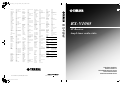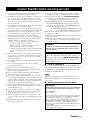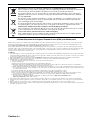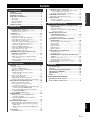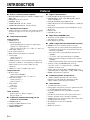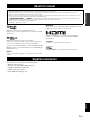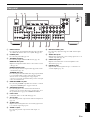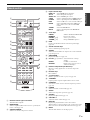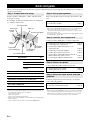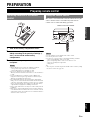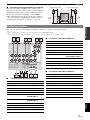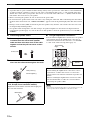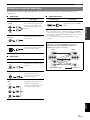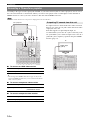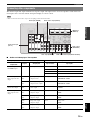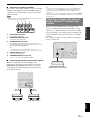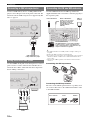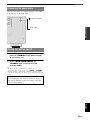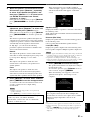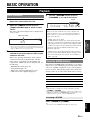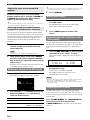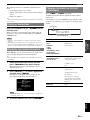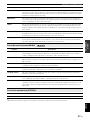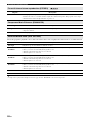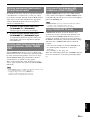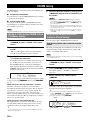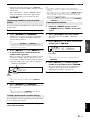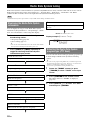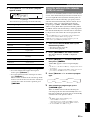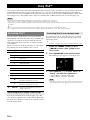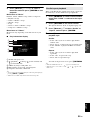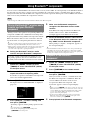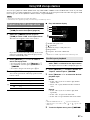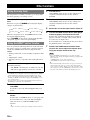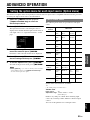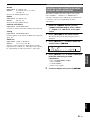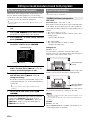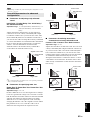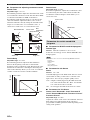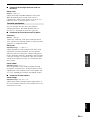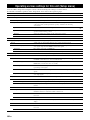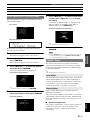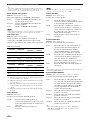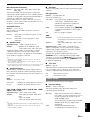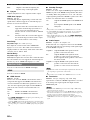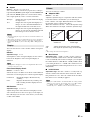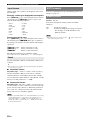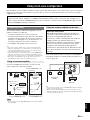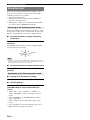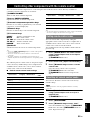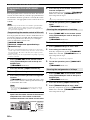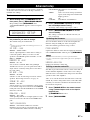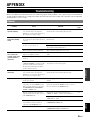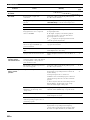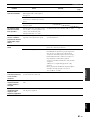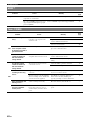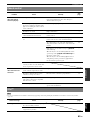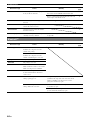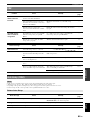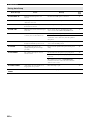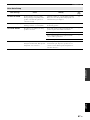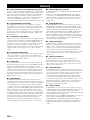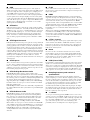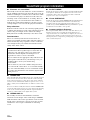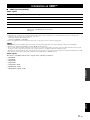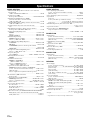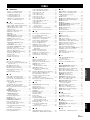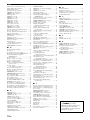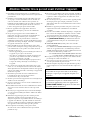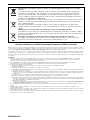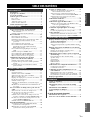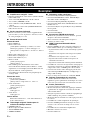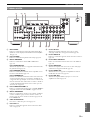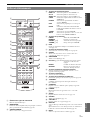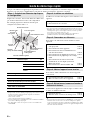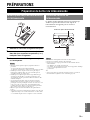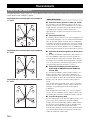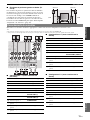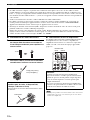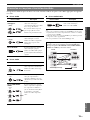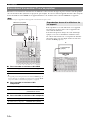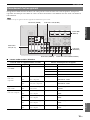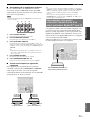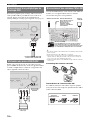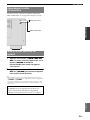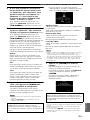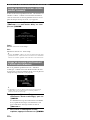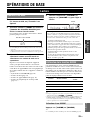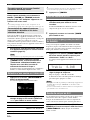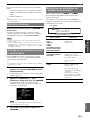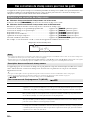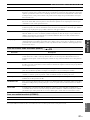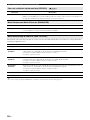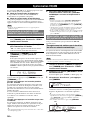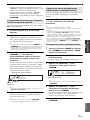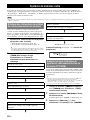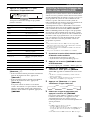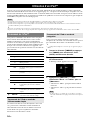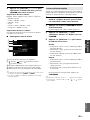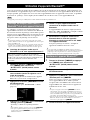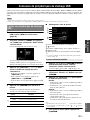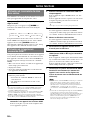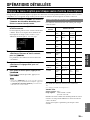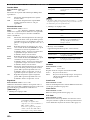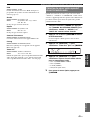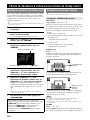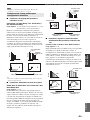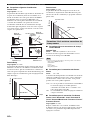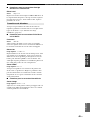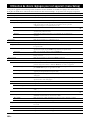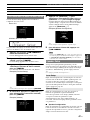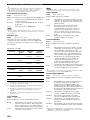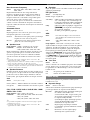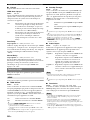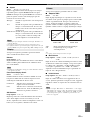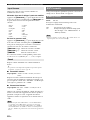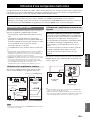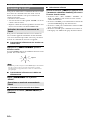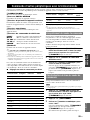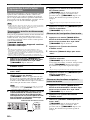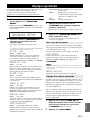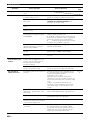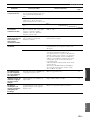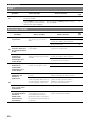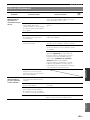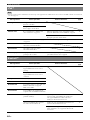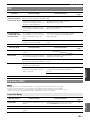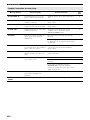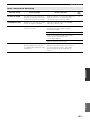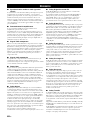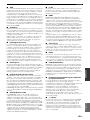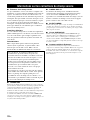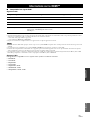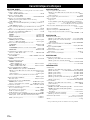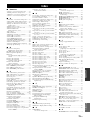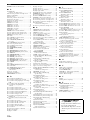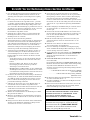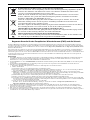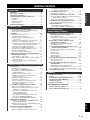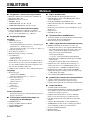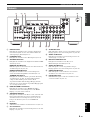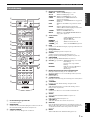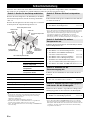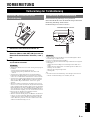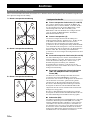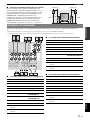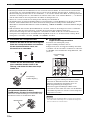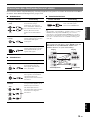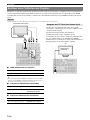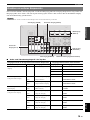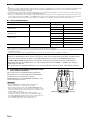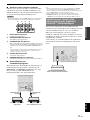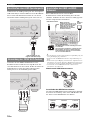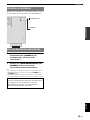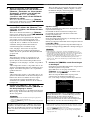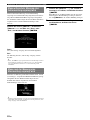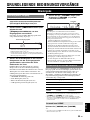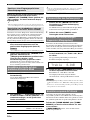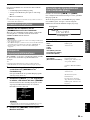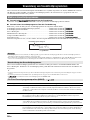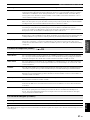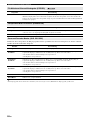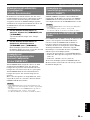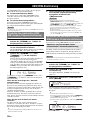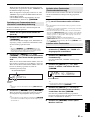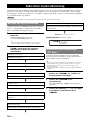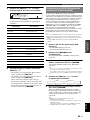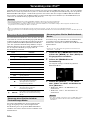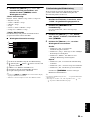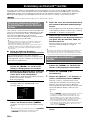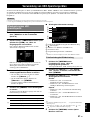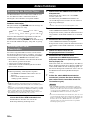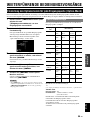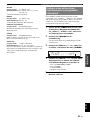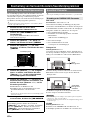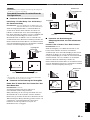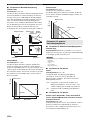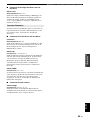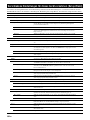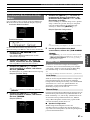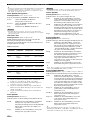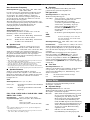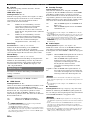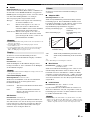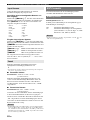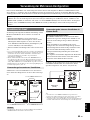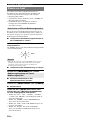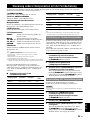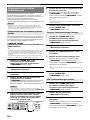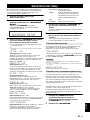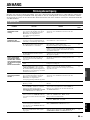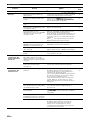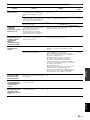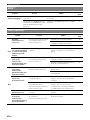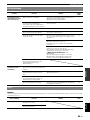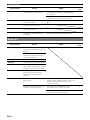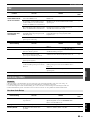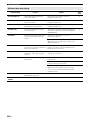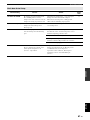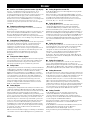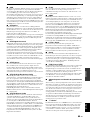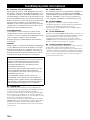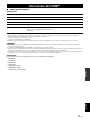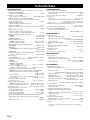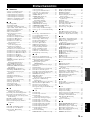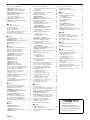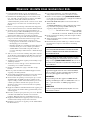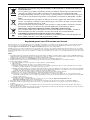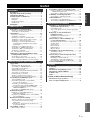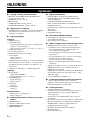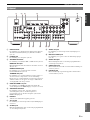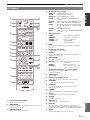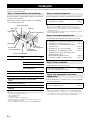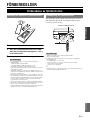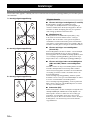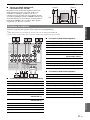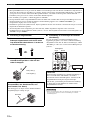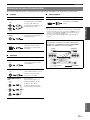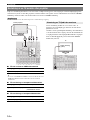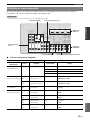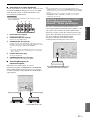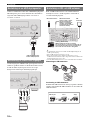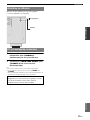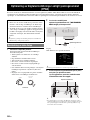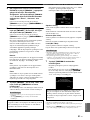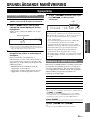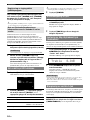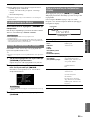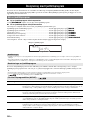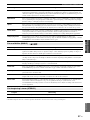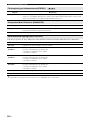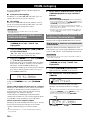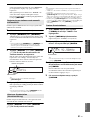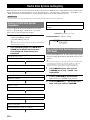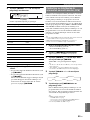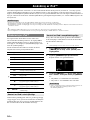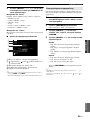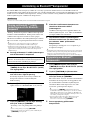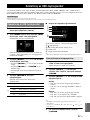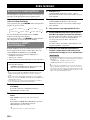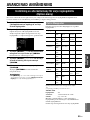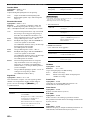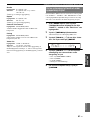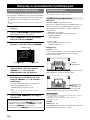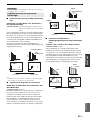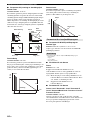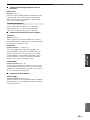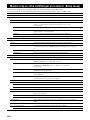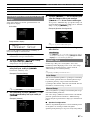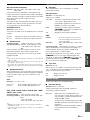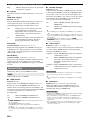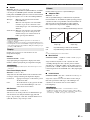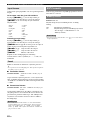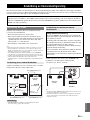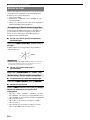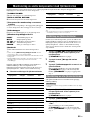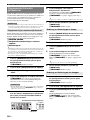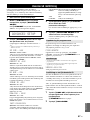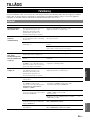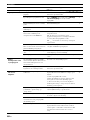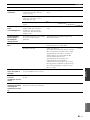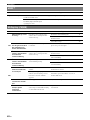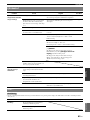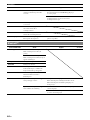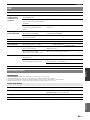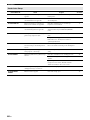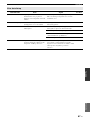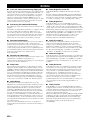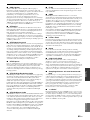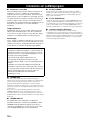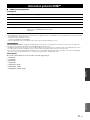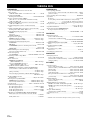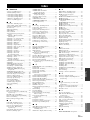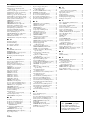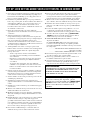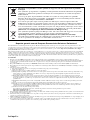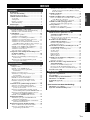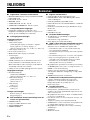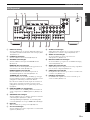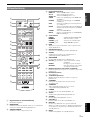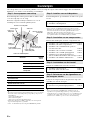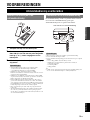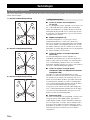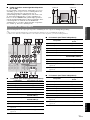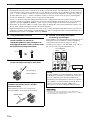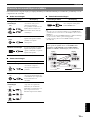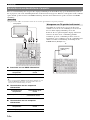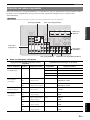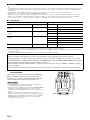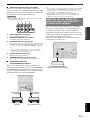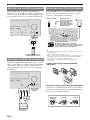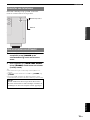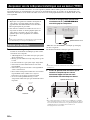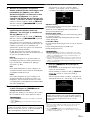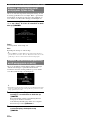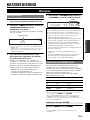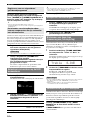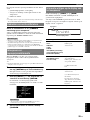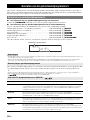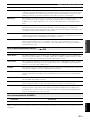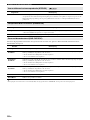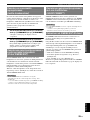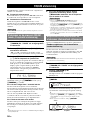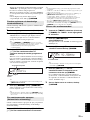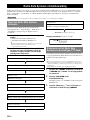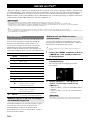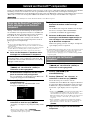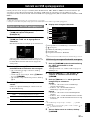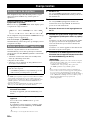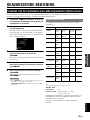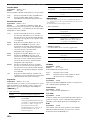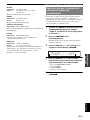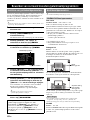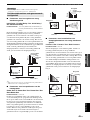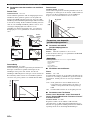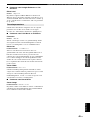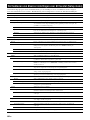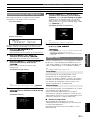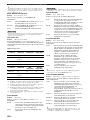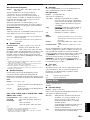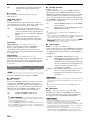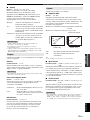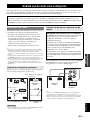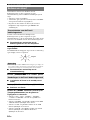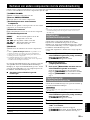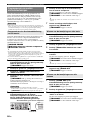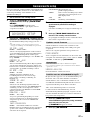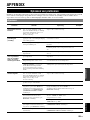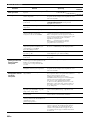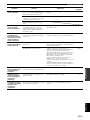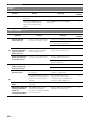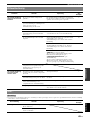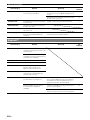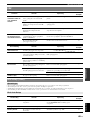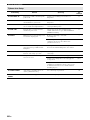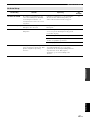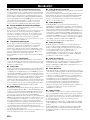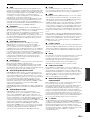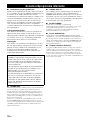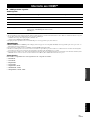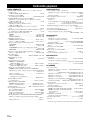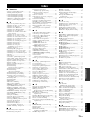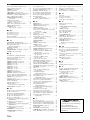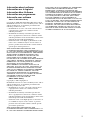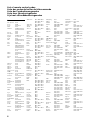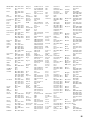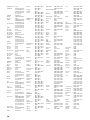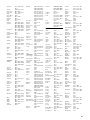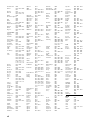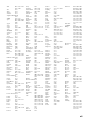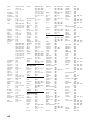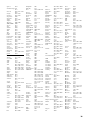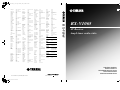Yamaha RX-V1065 de handleiding
- Categorie
- AV-ontvangers
- Type
- de handleiding

© 2009 Yamaha Corporation All rights reserved.
Printed in Malaysia WQ94980
RX-V1065
RX-V1065
AV Receiver
Ampli-tuner audio-vidéo
OWNER’S MANUAL
MODE D’EMPLOI
BEDIENUNGSANLEITUNG
BRUKSANVISNING
GEBRUIKSAANWIJZING
G
Morgan’s 4089, 4100, 4101,
4103, 4139
Motorola 4008, 4009, 4010,
4065
Multichoice 4140
Multitec 4134
Muratto 4099
Mysat 4139
Navex 4095
Neuhaus 4091, 4098, 4136,
4137, 4139
Neusat 4139
Next Level 4065
NextWave 4141
Nikko 4089, 4139
Nokia 4084, 4122
Nordmende 4083, 4084, 4085,
4088, 4102
Nova 4140
Novis 4095
Oceanic 4097
Octagon 4083, 4086, 4096
Okano 4089
Optex 4098
Optus 4135, 4140, 4141
Orbitech 4083, 4134, 4135,
4136
OSat 4086
Otto Versand 4093
Pace 4084, 4093, 4113,
4121, 4125, 4138
Pacific 4097
Packsat 4138
Palcom 4085
Palladium 4089, 4136
Palsat 4134, 4136
Panasat 4140
Panasonic 4043, 4044, 4046,
4084, 4113, 4118,
4143, 4148
Panda 4084, 4137
Pansat 4047
Patriot 4138
Paysat 4045
PCT 4060
Philco 4055
Philips 4021, 4022, 4045,
4084, 4101, 4103,
4111, 4115, 4135,
4138, 4150, 4152,
4153, 4155, 4156
Phoenix 4096
Phonotrend 4084, 4087, 4098
Pioneer 4124, 4135
Polsat 4102
Predki 4095
Premiere 4098, 4135
Priesner 4089
Primestar 4030
Profile 4138
Promax 4084
Prosat 4085, 4087
Proscan 4015, 4016, 4040,
4151
Protek 4097
Proton 4066
Provision 4088
Quadral 4074, 4085, 4087,
4090, 4138
Quelle 4093, 4133, 4137
Quiero 4102
RadioShack 4065
Radiola 4101, 4103
Radix 4092, 4119
Rainbow 4086
RCA 4015, 4016, 4034,
4035, 4036, 4037,
4038, 4040, 4151,
4157
Realistic 4028
Redpoint 4091
Redstar 4074, 4090
RFT 4087, 4101, 4103
Roadstar 4139
Roch 4077
Rover 4074, 4139
Saba 4088, 4133, 4137,
4138
Sabre 4084
Sagem 4069, 4102
Sakura 4096
Samsung 4018, 4021, 4023,
4041, 4042, 4081,
4082, 4083, 4114,
4150, 4154
SAT 4085, 4136
Sat Cruiser 4141
Sat Partner 4083, 4086, 4088,
4095, 4099, 4136
Sat Team 4139
Satcom 4094, 4137
Satec 4139
Satelco 4074
Satford 4094
Satmaster 4094
Satplus 4134
Schneider 4090, 4134, 4138
Schwaiger 4097, 4134, 4137
SCS 4133
Seemann 4089, 4091, 4092
SEG 4074, 4083, 4090,
4095
Seleco 4098
Servi Sat 4077, 4139
Siemens 4093
Silva 4099
Skantin 4139
Skardin 4091
Skinsat 4136
SKR 4139
Skymaster 4067, 4068, 4087,
4134, 4139
Skymax 4101, 4103
SkySat 4134, 4136, 4137,
4139
Skyvision 4098
SM Electronic 4134, 4139
Smart 4133, 4139
Sony 4017, 4020, 4135
SR 4089, 4100
Star Choice 4065
Starland 4139
Starring 4095
Start Trak 4083
Strong 4074, 4083, 4086,
4090, 4099, 4140
STS 4033
STVI 4077
Sumida 4089
Sunny Sound 4074
Sunsat 4139
Sunstar 4074, 4089, 4100
Supermax 4141
Tandberg 4102
Tandy 4086
Tantec 4084
TCM 4090
Techniland 4094
TechniSat 4071, 4072, 4073,
4092, 4103, 4116,
4117, 4134, 4135,
4136
Technology 4140
Technosat 4141
Technowelt 4137
Teco 4089, 4100
Telanor 4085
Telasat 4133, 4137
Telecom 4139
Telefunken 4067, 4083, 4138
Teleka 4086, 4089, 4092,
4136, 4137
Telemaster 4088
Telesat 4137
Telestar 4134, 4135, 4136
Televes 4084, 4136
Telewire 4098
Tempo 4141
Tevion 4090, 4139
Thomson 4070, 4084, 4102,
4104, 4130, 4133,
4135, 4137, 4138,
4139
Thorens 4097
Thorn 4084
Tivax 4058
Tivo 4150
Tokai 4103
Tonna 4084, 4094, 4098,
4136, 4139
Toshiba 4144, 4152, 4153
Triad 4099
Triasat 4136
Triax 4093, 4133, 4136,
4139
Turnsat 4139
Tvonics 4132
Twinner 4077, 4139
UEC 4140
Uher 4134
UltimateTV 4020
Uniden 4029, 4045
Unisat 4089, 4096, 4103
Unitor 4095
Universum 4093, 4133, 4137
US Digital 4066
Variosat 4093
Vega 4074
Ventana 4101, 4103
Viewsat 4048
Visiosat 4095, 4098, 4138,
4139
Voom 4065
Vortec 4083
Welltech 4134
WeTeKom 4134, 4136
Wevasat 4084
Wewa 4084
Winersat 4095
Wisi 4084, 4092, 4093,
4136, 4137
Woorisat 4088
Worldsat 4138
Xrypton 4074
XSat 4139
Zehnder 4074, 4088, 4090,
4131, 4133
Zenith 4052, 4057, 4145
Zodiac 4086
CD
Yamaha 5000, 5013
CD Recoder
Yamaha 5001
MD
Yamaha 5002, 5003, 5004
Tape
Yamaha 5005, 5006
Tuner
Yamaha 5007, 5008, 5009,
5010, 5014, 5015,
5016, 5017, 5018
USB
Yamaha 5012, 5021
DOCK
Yamaha 5011, 5022
LD
Yamaha 2002
00_RX-V1065_G_cv.fm Page X Tuesday, May 12, 2009 2:41 PM
Black process 45.0° 240.0 LPI


Caution-i En
1 To assure the finest performance, please read this manual
carefully. Keep it in a safe place for future reference.
2 Install this sound system in a well ventilated, cool, dry, clean
place – away from direct sunlight, heat sources, vibration,
dust, moisture, and/or cold. Allow ventilation space of at least
30 cm on the top, 20 cm on the left and right, and 20 cm on
the back of this unit.
3 Locate this unit away from other electrical appliances, motors,
or transformers to avoid humming sounds.
4 Do not expose this unit to sudden temperature changes from
cold to hot, and do not locate this unit in an environment with
high humidity (i.e. a room with a humidifier) to prevent
condensation inside this unit, which may cause an electrical
shock, fire, damage to this unit, and/or personal injury.
5 Avoid installing this unit where foreign objects may fall onto
this unit and/or this unit may be exposed to liquid dripping or
splashing. On the top of this unit, do not place:
– Other components, as they may cause damage and/or
discoloration on the surface of this unit.
– Burning objects (i.e. candles), as they may cause fire,
damage to this unit, and/or personal injury.
– Containers with liquid in them, as they may fall and liquid
may cause electrical shock to the user and/or damage to
this unit.
6 Do not cover this unit with a newspaper, tablecloth, curtain,
etc. in order not to obstruct heat radiation. If the temperature
inside this unit rises, it may cause fire, damage to this unit,
and/or personal injury.
7 Do not plug in this unit to a wall outlet until all connections
are complete.
8 Do not operate this unit upside-down. It may overheat,
possibly causing damage.
9 Do not use force on switches, knobs and/or cords.
10 When disconnecting the power cable from the wall outlet,
grasp the plug; do not pull the cable.
11 Do not clean this unit with chemical solvents; this might
damage the finish. Use a clean, dry cloth.
12 Only voltage specified on this unit must be used. Using this
unit with a higher voltage than specified is dangerous and may
cause fire, damage to this unit, and/or personal injury. Yamaha
will not be held responsible for any damage resulting from use
of this unit with a voltage other than specified.
13 To prevent damage by lightning, keep the power cord and
outdoor antennas disconnected from a wall outlet or the unit
during a lightning storm.
14 Do not attempt to modify or fix this unit. Contact qualified
Yamaha service personnel when any service is needed. The
cabinet should never be opened for any reasons.
15 When not planning to use this unit for long periods of time
(i.e. vacation), disconnect the AC power plug from the wall
outlet.
16 Install this unit near the AC outlet and where the AC power
plug can be reached easily.
17 Be sure to read the “Troubleshooting” section on common
operating errors before concluding that this unit is faulty.
18 Before moving this unit, press K
MAIN ZONE ON/OFF to
set this unit to the standby mode, and disconnect the AC
power plug from the wall outlet in the main room.
19 VOLTAGE SELECTOR (Asia and General models only)
The VOLTAGE SELECTOR on the rear panel of this unit
must be set for your local main voltage BEFORE plugging
into the AC wall outlet. Voltages are:
.....AC 110/120/220/230-240 V, 50/60 Hz (General model)
.........................AC 220/230-240 V, 50/60 Hz (Asia model)
20 The batteries shall not be exposed to excessive heat such as
sunshine, fire or like.
21 Excessive sound pressure from earphones and headphones can
cause hearing loss.
22 When replacing the batteries, be sure to use batteries of the
same type. Danger of explosion may happen if batteries are
incorrectly replaced.
■ For U.K. customers
If the socket outlets in the home are not suitable for the
plug supplied with this appliance, it should be cut off and
an appropriate 3 pin plug fitted. For details, refer to the
instructions described below.
The plug severed from the mains lead must be destroyed, as a
plug with bared flexible cord is hazardous if engaged in a live
socket outlet.
■ Special Instructions for U.K. Model
Caution: Read this before operating your unit.
WARNING
TO REDUCE THE RISK OF FIRE OR ELECTRIC
SHOCK, DO NOT EXPOSE THIS UNIT TO RAIN
OR MOISTURE.
As long as this unit is connected to the AC wall outlet,
it is not disconnected from the AC power source even
if you turn off this unit by KMAIN ZONE ON/OFF.
In this state, this unit is designed to consume a very
small quantity of power.
Note
IMPORTANT
THE WIRES IN MAINS LEAD ARE COLOURED IN
ACCORDANCE WITH THE FOLLOWING CODE:
Blue: NEUTRAL
Brown: LIVE
As the colours of the wires in the mains lead of this apparatus
may not correspond with the coloured markings identifying
the terminals in your plug, proceed as follows:
The wire which is coloured BLUE must be connected to the
terminal which is marked with the letter N or coloured
BLACK. The wire which is coloured BROWN must be
connected to the terminal which is marked with the letter L or
coloured RED.
Making sure that neither core is connected to the earth
terminal of the three pin plug.

Caution-ii En
Limited Guarantee for European Economic Area (EEA) and Switzerland
Thank you for having chosen a Yamaha product. In the unlikely event that your Yamaha product needs guarantee service, please contact the dealer from
whom it was purchased. If you experience any difficulty, please contact Yamaha representative office in your country. You can find full details on our
website (http://www.yamaha-hifi.com/ or http://www.yamaha-uk.com/ for U.K. resident).
The product is guaranteed to be free from defects in workmanship or materials for a period of two years from the date of the original purchase. Yamaha
undertakes, subject to the conditions listed below, to have the faulty product or any part(s) repaired, or replaced at Yamaha’s discretion, without any charge
for parts or labour. Yamaha reserves the right to replace a product with that of a similar kind and/or value and condition, where a model has been
discontinued or is considered uneconomic to repair.
Conditions
1. The original invoice or sales receipt (showing date of purchase, product code and dealer’s name) MUST accompany the defective product, along with a
statement detailing the fault. In the absence of this clear proof of purchase, Yamaha reserves the right to refuse to provide free of charge service and the
product may be returned at the customer’s expense.
2. The product MUST have been purchased from an AUTHORISED Yamaha dealer within the European Economic Area (EEA) or Switzerland.
3. The product must not have been the subject of any modifications or alterations, unless authorised in writing by Yamaha.
4. The following are excluded from this guarantee:
a. Periodic maintenance and repair or replacement of parts due to normal wear and tear.
b. Damage resulting from:
(1) Repairs performed by the customer himself or by an unauthorised third party.
(2) Inadequate packaging or mishandling, when the product is in transit from the customer. Please note that it is the customer’s responsibility to
ensure the product is adequately packaged when returning the product for repair.
(3) Misuse, including but not limited to (a) failure to use the product for its normal purpose or in accordance with Yamaha’s instructions on the proper
use, maintenance and storage, and (b) installation or use of the product in a manner inconsistent with the technical or safety standards in force in
the country where it is used.
(4) Accidents, lightning, water, fire, improper ventilation, battery leakage or any cause beyond Yamaha’s control.
(5) Defects of the system into which this product is incorporated and/or incompatibility with third party products.
(6) Use of a product imported into the EEA and/or Switzerland, not by Yamaha, where that product does not conform to the technical or safety
standards of the country of use and/or to the standard specification of a product sold by Yamaha in the EEA and/or Switzerland.
(7) Non AV (Audio Visual) related products.
(Products subject to “Yamaha AV Guarantee Statement” are defined in our website at http://www.yamaha-hifi.com/ or
http://www.yamaha-uk.com/ for U.K. resident.)
5. Where the guarantee differs between the country of purchase and the country of use of the product, the guarantee of the country of use shall apply.
6. Yamaha may not be held responsible for any losses or damages, whether direct, consequential or otherwise, save for the repair or replacement of the
product.
7. Please backup any custom settings or data, as Yamaha may not be held responsible for any alteration or loss to such settings or data.
8. This guarantee does not affect the consumer’s statutory rights under applicable national laws in force or the consumer’s rights against the dealer arising
from their sales/purchase contract.
Information for Users on Collection and Disposal of Old Equipment and used Batteries
These symbols on the products, packaging, and/or accompanying documents mean that used electrical
and electronic products and batteries should not be mixed with general household waste.
For proper treatment, recovery and recycling of old products and used batteries, please take them to
applicable collection points, in accordance with your national legislation and the Directives 2002/96/
EC and 2006/66/EC.
By disposing of these products and batteries correctly, you will help to save valuable resources and
prevent any potential negative effects on human health and the environment which could otherwise
arise from inappropriate waste handling.
For more information about collection and recycling of old products and batteries, please contact your
local municipality, your waste disposal service or the point of sale where you purchased the items.
[Information on Disposal in other Countries outside the European Union]
These symbols are only valid in the European Union. If you wish to discard these items, please contact
your local authorities or dealer and ask for the correct method of disposal.
Note for the battery symbol (bottom two symbol examples):
This symbol might be used in combination with a chemical symbol. In this case it complies with the
requirement set by the Directive for the chemical involved.

1 En
English
INTRODUCTION
ADDITIONAL
INFORMATION APPENDIX
PREPARATION
BASIC
OPERATION
ADVANCED
OPERATION
Features....................................................................2
About this manual...................................................3
Supplied accessories................................................3
Part names and functions.......................................4
Front panel ................................................................. 4
Rear panel .................................................................. 5
Front panel display..................................................... 6
Remote control........................................................... 7
Quick start guide.....................................................8
L
Preparing remote control.......................................9
Installing batteries in the remote control ................... 9
Using the remote control............................................ 9
Connections ...........................................................10
Placing speakers.......................................................10
Connecting speakers ................................................ 11
Information on jacks and cable plugs ...................... 13
Connecting a TV monitor or projector .................... 14
Connecting other components .................................15
Connecting a Yamaha iPod universal dock or
Bluetooth™ wireless audio receiver.................... 17
Connecting a USB storage device ........................... 18
Using the VIDEO AUX jacks..................................18
Connecting the FM and AM antennas ..................... 18
Connecting the power cable..................................... 19
Turning this unit on and off .....................................19
Optimizing the speaker setting for your
listening room (YPAO).....................................20
Using Auto Setup..................................................... 20
When an error message is displayed during
measurement........................................................ 22
When a warning message is displayed after
measurement........................................................ 22
Playback.................................................................23
Basic procedure........................................................ 23
Using the SCENE function ...................................... 23
Selecting a source on the GUI screen ...................... 24
Muting audio output................................................. 24
Adjusting high/low frequency sounds
(tone control) ....................................................... 24
Enjoying pure hi-fi sound ........................................ 24
Using your headphones............................................ 25
Displaying input signal information ........................25
Changing information on the front panel display....25
Enjoying the sound field programs .....................26
Selecting sound field programs................................ 26
Enjoying unprocessed input sources
(Straight decode mode)........................................ 29
Enjoying sound field programs without surround
speakers (Virtual CINEMA DSP) ....................... 29
Enjoy sound field programs with headphones
(SILENT CINEMA™) ........................................29
Using CINEMA DSP 3D mode ............................... 29
FM/AM tuning ......................................................30
Tuning in to the desired FM/AM station
(Frequency tuning) ..............................................30
Registering FM/AM stations and tuning in
(Preset tuning)...................................................... 30
Radio Data System tuning....................................32
Displaying the Radio Data System information ...... 32
Selecting the Radio Data System program type
(PTY Seek) .......................................................... 32
Using the enhanced other networks (EON) data
service.................................................................. 33
Using iPod™..........................................................34
Controlling iPod™...................................................34
Using Bluetooth™ components ........................... 36
Pairing the Bluetooth™ wireless audio receiver
and your Bluetooth component............................ 36
Playback of the Bluetooth™ component ................. 36
Using USB storage devices................................... 37
Playback of the USB storage device........................ 37
Other functions ..................................................... 38
Using the sleep timer ............................................... 38
Using the HDMI™ control function........................ 38
Setting the option menu for each input source
(Option menu)................................................... 39
Option menu items................................................... 39
Selecting a video signal to be output during an
audio reproduction............................................... 41
Editing surround decoders/
sound field programs........................................ 42
Setting sound field parameters................................. 42
Sound field parameters ............................................ 42
Operating various settings for this unit
(Setup menu) ..................................................... 46
Basic operation of the Setup menu .......................... 47
Speaker Setup .......................................................... 47
Sound Setup ............................................................. 49
Function Setup ......................................................... 50
DSP Parameter......................................................... 52
Memory Guard......................................................... 52
Using multi-zone configuration........................... 53
Connecting Zone2.................................................... 53
Controlling Zone2.................................................... 54
Controlling other components with the remote
control................................................................ 55
Setting remote control codes.................................... 55
Resetting all remote control codes........................... 55
Programming from other remote controls ............... 56
Advanced setup..................................................... 57
Troubleshooting.................................................... 59
Glossary................................................................. 68
Sound field program information ....................... 70
Information on HDMI™...................................... 71
Specifications......................................................... 72
Index ...................................................................... 73
(at the end of this manual)
Contents
INTRODUCTION
PREPARATION
BASIC OPERATION
ADVANCED OPERATION
APPENDIX
Information about software.................................... i
List of remote control codes................................... ii

2 En
INTRODUCTION
■ Built-in 7-channel power amplifier
• Minimum RMS Output Power (20 Hz to 20 kHz, 0.08%
THD, 8 Ω)
• FRONT L/R: 105 W + 105 W
• CENTER: 105 W
• SURROUND L/R: 105 W + 105 W
• SURROUND BACK L/R: 105 W + 105 W
■ Speaker/Preout outputs
• Speaker terminals (7-channel), extra speaker terminals
(2-channel for presence or Zone2), preout jacks (7.1-
channel)
■ Input/Output terminals
Input terminals
• HDMI input x 4
• Audio/Visual input
[Audio] Digital input (coaxial) x 2, digital input
(optical) x 2, analog input x 2
[Video] Component video x 2, S-video x 1, Video x 4
• Audio input (analog) x 2
• Phono input (analog) x 1
• Multi-channel audio input (7.1-channel)
• V-AUX input
[Audio] Analog x 1
[Video] Video x 1
• DOCK terminal to connect a Yamaha iPod universal
dock (such as YDS-11, sold separately) or Bluetooth
wireless audio receiver (such as YBA-10, sold
separately)
• USB port to connect a USB storage device
Output terminals
• Monitor output
[Audio/Video] HDMI x 1
[Video] Component video x 1, Video x 1
• Audio/Visual output
[Audio] Analog x 1
[Video] Video x 1
• Audio output
Analog x 1
• Zone2 output
Analog x 1
Other terminals
Remote input x 1, Remote output x 1
Trigger output x 1
■ Proprietary Yamaha technology for the
creation of sound fields
• CINEMA DSP 3D
• Compressed Music Enhancer mode
• Virtual CINEMA DSP
• SILENT CINEMA
■ Digital audio decoders
• Dolby TrueHD, Dolby Digital Plus decoder
• DTS-HD Master Audio, DTS-HD High Resolution
Audio, DTS Express
• Dolby Digital/Dolby Digital EX decoder
• DTS, DTS 96/24 decoder, DTS-ES Matrix 6.1, DTS-ES
Discrete 6.1
• Dolby Pro Logic/Dolby Pro Logic II/Dolby Pro Logic
IIx decoder
• DSD decoder
•
DTS NEO:6 decoder
■ Sophisticated FM/AM tuner
• 40-station random and direct preset tuning
• Automatic preset tuning
• Radio Data System tuning
■
HDMI™ (High-Definition Multimedia Interface)
• HDMI interface for standard, enhanced or high-
definition video as well as multi-channel digital audio.
– Automatic audio and video synchronization (lip sync)
information capability
– Deep Color video signal (30/36 bit) transmission
capability
– “x.v.Color” video signal transmission capability
– High refresh rate and high resolution video signals
capability
– High definition digital audio format signals capability
• Analog to analog and HDMI digital video up-
conversion (video ↔ component video → HDMI)
capability for monitor out
•
Analog video input up-scaling for HDMI digital video
output 480i(576i) or 480p(576p)
→
720p, 1080i or 1080p
• HDMI control function supported
■ Automatic speaker setup features
• “YPAO” (Yamaha Parametric Room Acoustic
Optimizer) for automatically optimizing speaker
outputs suitable for listening environments.
■ Other features
• 192-kHz/24-bit D/A converter
• GUI (graphic user interface) menus to optimize this unit
to suit individual audiovisual system
• iPod and USB file browsing and album art display
capability
• Pure Direct mode for pure hi-fi sound for all sources
• Adaptive dynamic range controlling capability
• SCENE function for changing input sources and sound
field programs with one key
• Bi-amplification connection capability
• Sleep timer
• Multi-zone function
Features

3 En
English
INTRODUCTION
ADDITIONAL
INFORMATION APPENDIX
PREPARATION
BASIC
OPERATION
ADVANCED
OPERATION
Manufactured under license from Dolby Laboratories.
Dolby, Pro Logic and the double-D symbol are trademarks of Dolby
Laboratories
Manufactured under license under U.S. Patent No’s:
5,451,942;5,956,674;5,974,380;5,978,762;6,226,616;6,487,535 &
other U.S. and worldwide patents issued & pending. DTS is a
registered trademark and the DTS logos, Symbol, DTS-HD and DTS-
HD Master Audio are trademark of DTS, Inc. © 1996-2007 DTS, Inc.
All Rights Reserved.
iPod™
“iPod” is a trademark of Apple Inc., registered in the U.S. and other
countries.
Bluetooth
™
Bluetooth is a registered trademark of Bluetooth SIG and is used by
Yamaha in accordance with a license agreement.
“HDMI”, the “HDMI” logo and “High-Definition Multimedia
Interface” are trademarks, or registered trademarks of HDMI
Licensing LLC.
x.v.Color
“x.v.Color” is a trademark of Sony Corporation.
“SILENT CINEMA” is a trademark of Yamaha Corporation.
Check that you received all of the following parts.
• Remote control (page 7)
• Batteries (2) (AAA, R03, UM-4) (page 9)
• Optimizer microphone (page 20)
• AM loop antenna (page 18)
• Indoor FM antenna (page 18)
About this manual
• Some operations can be performed by using either the keys on the front panel or the ones on the remote control. In case the key names differ between
the front panel and the remote control, the key name on the remote control is given in parentheses.
• This manual is printed prior to production. Design and specifications are subject to change in part as a result of improvements, etc. In case of
differences between the manual and product, the product has priority.
• For better viewing, we increase the size of characters used in example screen images in this manual. Therefore the size ratio of characters to other
objects (such as icons) may be different from that of the actual display image.
• “KMAIN ZONE ON/OFF” or “dHDMI 1” (example) indicates the name of the parts on the front panel or the remote control. Refer to the
attached sheet or “Part names and functions” (page 4).for the information about each position of the parts.
• ☞ indicates the page describing the related information.
• y indicates a tip for your operation.
Supplied accessories

4 En
A ZONE2 ON/OFF
Switches the zone function on and off (page 54).
B HDMI THROUGH
Lights up in the following cases while this unit is on standby.
• when the HDMI control function is on
• when the HDMI signal standby-through function is currently
working
C ZONE2 CONTROL
Enables operation of a receiver set in Zone2, including input
source switching, volume control and tuner operation, with the
main amplifier or remote control after this key is pressed
(page 54).
D INFO
Changes information (input, DSP program, audio decoder, etc)
displayed on the front panel display (page 25).
E MEMORY
Registers FM/AM stations as preset stations (page 31).
F PRESET l / h
Selects an FM/AM preset station (page 31).
G FM/AM
Change the tuner bands between FM and AM.
H TUNING l / h
Changes FM/AM frequencies.
I Front panel display
Displays information on this unit (page 6).
J VOLUME control
Controls the volume of this unit (page 23).
K MAIN ZONE ON/OFF
Turns this unit on and off (page 19).
L PHONES jack
For plugging headphones (page 25).
M TONE CONTROL
Adjusts high-frequency/low-frequency output of speakers
(page 24).
N PROGRAM selector
Changes sound field programs (page 26).
O STRAIGHT
Toggles between the selected sound field program and straight
decode mode (page 29).
P SCENE
Switches between linked sets of input sources and sound field
programs (page 23).
Q PURE DIRECT
Changes mode to Pure Direct mode (page 24). This key lights up
when Pure Direct mode is on.
R INPUT selector
Selects an input source (page 23).
S OPTIMIZER MIC jack
For connecting the supplied optimizer microphone and adjusting
output characteristics of speakers (page 20).
T VIDEO (VIDEO AUX) jack
For connecting the video output cable of a camcorder or game
console (page 18).
U AUDIO L/R (VIDEO AUX) jack
For connecting the audio output cable of a camcorder or game
console (page 18).
V USB port
For connecting a USB memory device or USB portable audio
player (page 18)
Part names and functions
Front panel
MAIN
ZONE
ON/OFF
PHONES
SILENT
CINEMA
TONE
CONTROL
PROGRAM
STRAIGHT
PURE DIRECT
INPUT
OPTIMIZER
MIC
VIDEO
AUDIO
THROUGH
VIDEO
AUX
USB
VOLUME
HDMI
EFFECT
BD/DVD
TV
CD
RADIO
SCENE
ZONE2
ON/OFF
INFO
MEMORY
ZONE2
CONTROL
PRESET
l
h
l
h
FM AM TUNING
KNQMO R
ABC D E F G H I J
SULPTV

5 En
Part names and functions
English
INTRODUCTION
ADDITIONAL
INFORMATION APPENDIX
PREPARATION
BASIC
OPERATION
ADVANCED
OPERATION
a DOCK terminal
For connecting an optional Yamaha iPod universal dock (YDS-
11) or Bluetooth wireless audio receiver (YBA-10) (page 17).
b PHONO jacks
For connecting a turntable (page 15).
c ANTENNA terminals
For connecting supplied FM and AM antennas (page 18).
MONITOR OUT jacks
Outputs visual signals from this unit to a video monitor, such as
a TV (page 14).
REMOTE IN/OUT jacks
For connecting an external component that supports the remote
control function (page 17).
TRIGGER OUT jack
For connecting an external terminal with a trigger input terminal
to operate it linked with operation of this unit. For example,
when an electric screen that supports a trigger input is
connected, it opens and closes linked with operation of an input
source selected in this unit.
d HDMI OUT/HDMI 1-4 jacks
For connecting an HDMI-compatible video monitor or external
components for HDMI inputs 1-4 (pages 14 and 15).
e SPEAKERS terminals
For connecting front, center, surround and surround back
speakers (page 11). Connect the presence speakers (page 11) or
the speakers for Zone2 (page 53) to EXTRA SP terminals.
f Power cable
Connect this cable to an AC wall outlet (page 19).
g AV 1-6 jacks
For connecting external components for audio/visual inputs 1-6
(page 15).
h AV OUT jacks
Outputs audio/visual signals from a selected analog input source
to an external component (page 15).
i AUDIO 1/2 jacks
For connecting external components for audio inputs 1-2
(page 15).
j MULTI CH INPUT jacks
For connecting a player that supports a multi-channel output
(page 16).
k AUDIO OUT jacks
Outputs audio signals from a selected analog input source to an
external component (page 15).
l ZONE2 OUT jacks
Outputs sound of this unit to an external amplifier set in a
different zone (page 53).
m PRE OUT jacks
Outputs multi-channel signals from up to 7.1 channels to an
external amplifier (page 17).
Rear panel
DOCK
PHONO ANTENNA
COMPONENT
VIDEO
PR
PB
Y
OPTICAL
(
TV
)
A
V
1
AV 2
COAXIAL
AV 3
(
CD
)
COAXIAL
OPTICAL
AV 4
AV 5
AV 6
AV
OUT
AUDIO1
AUDIO2
FRONT
SURROUND
SUR.BACK
SUBWOOFER
MULTI CH INPUT
AUDIO
OUT
ZONE2
OUT
FRONT
SURROUND
SUR. BACK SUBWOOFER
PRE OUT
CENTER
SINGLE
VIDEO
GND
HDMI OUT
UNBAL.
FM
GND
S VIDEO
AM
HDMI 1
(
BD/DVD
)
HDMI 2
HDMI 3
HDMI 4
VIDEO
IN
OUT
MONITOR OUT
SPEAKERS
TRIGGER OUT
12V
0.1A MAX.
FRONT
CENTER
SINGLE
SURROUND
SURROUND BACK/
BI-AMP
EXTRA SP
ZONE2/PRESENCE
12
CENTER
PR
PB
Y
REMOTE
COMPONENT
VIDEO
a
ghijkl m
cd efb

6 En
Part names and functions
a HDMI indicator
Lights up during normal communication when HDMI is
selected as an input source.
b CINEMA DSP indicator
Lights up when a sound field program that uses CINEMA DSP
is selected.
c CINEMA DSP 3D indicator
Lights up when CINEMA DSP 3D is activated.
d Tuner indicator
Lights up during receiving radio broadcast signals from an FM/
AM station (page 30).
e ZONE2 indicator
Lights up when Zone2 is turned on.
f SLEEP indicator
Lights up when the sleep timer is activated (page 38).
g MUTE indicator
Flashes when audio is muted.
h VOLUME indicator
Displays volume levels.
i Cursor indicators
Light up if corresponding cursors on the remote control are
available for operations.
j Multi information display
Displays menu items and settings for the current operation.
k Speaker indicators
Indicate speaker terminals from which signals are currently
output.
Front panel display
STEREO
SLEEP
VOL.
TUNED
PL PR
SW
C
LR
SL SR
SBL SB SBR
MUTE
3
ZONE
2
acbfhedg
ij ki
SW
C
LR
SL SR
SBL SB SBR
PL PR
Subwoofer
Front L
Surround L
Surround back L
Center
Front R
Surround R
Surround back R
Surround back
Presence L Presence R

7 En
Part names and functions
English
INTRODUCTION
ADDITIONAL
INFORMATION APPENDIX
PREPARATION
BASIC
OPERATION
ADVANCED
OPERATION
a Remote control signal transmitter
Transmits infrared signals.
b MAIN/ZONE2
Switches amplifiers (Main or Zone2) to be operated by the
remote control (page 54).
c SOURCE POWER
Switches an external component on and off.
d Input selection keys
e Tuner keys
f INFO
Changes the information shown on the front panel display
(page 25).
g Sound selection keys
Selects sound field programs (page 26).
h SCENE
Switches between linked sets of input sources and sound field
programs (page 23).
i ON SCREEN
Displays the GUI screen (page 24).
k External component operation keys
Operate recording, playback etc. of external components
(page 55).
l Numeric keys
Enter numbers.
m TV control keys
Enables operations of a TV or a projector (page 55).
n TRANSMIT
Lights up when a signal is output from the remote control.
o CODE SET
Sets remote control codes for external component operations
(page 55).
p POWER
Switches this unit on and standby (page 19).
q SLEEP
Switches the sleep timer operations (page 38).
r OPTION
Displays the Option menu (page 39).
s VOLUME +/–
Adjust the volume of this unit (page 23).
t DISPLAY
Displays the play information on the video monitor.
When an iPod is connected: Changes the operation mode of the
iPod connected to the Yamaha iPod universal dock (page 34).
u MUTE
Turns the mute function on and off (page 24).
Remote control
MAIN
POWER
1234
1256
1234
7856
90
10
1234
POWER
SOURCE
V-AUX
PHONO
USB DOCK
MULTI
TUNER
FM
MOVIE
BD
DVD
TOP
MENU
MUSIC
SCENE
TV
CD
OPTIONON SCREEN
RETURN
REC
ENT
POWER
TV
TV VOL
INPUT
MUTE
TV CH
ENTER
VOLUME
DISPLAY
MUTE
MENU
RADIO
STEREO
ENHANCER SUR. DECODE
PURE DIRECT
STRAIGHT
INFO
MEMORY
AM
PRESET
TUNING
SLEEP
HDMI
AV
AUDIO
ZONE2
TRANSMIT
CODE SET
a
c
p
d
e
g
h
i
r
s
t
u
k
l
m
b
o
n
j
f
q
HDMI 1-4
Selects HDMI inputs 1 through 4.
AV 1-6
Selects AV inputs 1 through 6.
AUDIO 1/2
Selects AUDIO inputs 1 and 2.
V-AUX
Selects a signal input from the VIDEO AUX jacks.
PHONO
Selects a signal input from the PHONO jacks.
USB
Selects a USB device connected to the USB port.
DOCK
Selects a Yamaha iPod universal dock/Bluetooth
wireless audio receiver connected to the DOCK
terminal.
TUNER
Selects the FM/AM tuner.
MULTI
Selects a signal input from the MULTI CH
INPUT jacks.
FM/AM
Switches a band between FM and AM.
MEMORY
Presets radio stations.
PRESET k / n
Selects a preset station.
TUNING k / n
Changes FM/AM frequencies.
j Cursors k / n / l / h
Select menu items or change
settings.
ENTER
Confirms a selected item.
RETURN
Returns to the previous screen or
ends the menu display.

8 En
When you use this product for the first time, perform setup following the steps below. See the related pages for details on
operations and settings.
Prepare speakers, DVD player, cables, and other items
necessary for setup.
For example, prepare the following items for setting up a
7.1-channel sound system.
y
• Prepare two magnetically shielded speakers (for front). The priority of
the requirement of other speakers is as follows:
1 Two surround speakers
2 One center speaker
3 One (or two) surround back speaker(s)
• If your video monitor is a CRT, we recommend that you use magnetically
shielded speakers.
• Video and audio cables are unnecessary if you use HDMI cables.
Place your speakers in the room and connect them to this
unit.
y
• This unit has a YPAO (Yamaha Parametric Room Acoustic Optimizer)
that automatically optimizes this unit based on room acoustic
characteristics (audio characteristics of the speakers, speaker positions,
and room acoustics, etc.).
You can enjoy good balanced sound without special knowledge by using
the YPAO technology (☞P. 20).
Connect your TV, DVD player, or other components.
Connect the power cable and turn on this unit.
Select the component connected in step 3 as an input
source and start playback.
y
• This unit supports the SCENE function (page 23) that changes the input
source and sound field program at one time. Four scenes are preset for
different purposes for Blu-ray disc, DVD and CD, and you can select
from a scene from those just by pressing a remote control key.
Quick start guide
Step 1: Prepare items for setup
Requirements qty.
Speakers Front speaker 2
Center speaker 1
Surround speaker 2
Surround back
speaker
2
Active subwoofer 1
Speaker cable 7
Subwoofer cable 1
Reproduction component such as DVD player 1
Video monitor such as TV 1
Video cable or HDMI cable 2
Audio cable 2
Front right speaker
Subwoofer
Surround left speaker
Surround right speaker
Front left
speaker
Video monitor
Center
speaker
Components
(such as DVD player)
Surround Back
right speaker
Surround Back
left speaker
Step 2: Set up your speakers
• Placing speakers ☞P. 1 0
• Connecting speakers ☞P. 1 1
Step 3: Connect your components
• Connecting a TV monitor or projector ☞P. 1 4
• Connecting other components ☞P. 1 5
• Connecting a multi-format player or an
external decoder ☞P. 16
• Connecting an external amplifier ☞P. 1 7
• Connecting a USB storage device ☞P. 1 8
• Connecting a Yamaha iPod universal dock or
Bluetooth wireless audio receiver ☞P. 1 7
• Connecting the FM and AM antennas ☞P. 18
Step 4: Turn on the power
• Connecting the power cable ☞P. 1 9
• Turning this unit on and off ☞P. 1 9
Step 5: Select the input source and start
playback
• Basic procedure ☞P. 2 3
• Selecting sound field programs ☞P. 2 6

9 En
English
INTRODUCTION
ADDITIONAL
INFORMATION APPENDIX
PREPARATION
BASIC
OPERATION
ADVANCED
OPERATION
PREPARATION
1 Take off the battery compartment cover.
2 Insert the two supplied batteries (AAA, R03,
UM-4) according to the polarity markings (+
and –) on the inside of the battery
compartment.
3 Snap the battery compartment cover back
into place.
Notes
• Change all batteries if you notice the following conditions:
– the operation range of the remote control narrows
– the transmit indicator does not flash or is dim
• Do not use old batteries together with new ones.
This may shorten the life of the new batteries or cause old batteries
to leak.
• Do not use different types of batteries (such as alkaline and
manganese batteries) together. Specification of batteries may be
different even though they look the same.
• If you find leaking batteries, discard the batteries immediately,
taking care not to touch the leaked material. If the leaked material
comes into contact with your skin or gets into your eyes or mouth,
rinse it away immediately and consult a doctor. Clean the battery
compartment thoroughly before installing new batteries.
• Dispose of the old batteries correctly in accordance with your local
regulations.
• If the remote control is without batteries for more than 2 minutes,
or if exhausted batteries remain in the remote control, the contents
of the memory may be cleared. In such a case, install new batteries
and set the remote control code.
The remote control transmits a directional infrared ray. Be
sure to aim the remote control directly at the remote
control sensor on this unit during operation.
Notes
• Do not spill water or other liquids on the remote control.
• Do not drop the remote control.
• Do not leave or store the remote control in the following conditions:
– places of high humidity, such as near a bath
– places of high temperatures, such as near a heater or stove
– places of extremely low temperatures
– dusty places
y
• You can operate external components with this remote control by setting
the remote control code (page 55).
Preparing remote control
Installing batteries in the remote
control
1
3
2
Using the remote control
30 30
Remote control sensor window
within 6 m (20 ft)

10 En
This unit supports up to 7.1-channel surround. We recommended the following speaker layout in order to obtain the
optimum surround effect.
7.1-channel speaker layout
6.1-channel speaker layout
5.1-channel speaker layout
■ Front left and right speakers (FL and FR)
The front speakers are used for the front channel sounds
(stereo sound) and effect sounds. Place these speakers at
an equal distance from the ideal listening position. When
using a screen, the appropriate top positions of the
speakers are about 1/4 of the screen from the bottom.
■ Center speaker (C)
The center speaker is for the center channel sounds
(dialog, vocals, etc.). Place it halfway between the left and
right speakers. When using a TV, place the speaker just
above or just under the center of the TV with the front
surfaces of the TV and the speaker aligned. When using a
screen, place it just under the center of the screen.
■ Surround left and right speakers (SL and SR)
The surround speakers are used for effect and surround
sounds. Place them at the rear left and rear right facing the
listening position. To obtain a natural sound flow in the
5.1-channel speaker layout, place them slightly further
back than in the 7.1-channel speaker layout.
■ Surround back left and right speakers (SBL
and SBR) / Surround back speaker (SB)
The surround back left and right speakers are used for rear
effect sounds. Place them at the rear of the room facing the
listening position at least 30 cm (1 ft) away from each
other, ideally at the same distance as that between the
front left and right speakers.
In the 6.1-channel speaker layout, surround back left and
right channel sound signals are mixed down and output
from the single surround back speaker.
In the 5.1-channel speaker layout, surround back left and
right channel sound signals are output from the surround
left and right speakers.
■ Subwoofer (SW)
The subwoofer speaker is used for bass sounds and low-
frequency effect (LFE) sounds included in Dolby Digital
and DTS signals. Use a subwoofer with a built-in
amplifier, such as the Yamaha Active Servo Processing
Subwoofer System. Place it exterior to the front left and
right speakers facing slightly inward to reduce reflections
from a wall.
Connections
Placing speakers
60˚
30˚
SBR
SBL
FL
FR
C
SL
SR
SR
80˚
SL
SW
SW
30 cm (12 in) or more
60˚
30˚
SB
FL
FR
C
SL
SR
SR
80˚
SL
SW
SW
60˚
30˚
FL
FR
C
SL
SR
SR
80˚
SL
SW
SW
Speaker channels

11 En
Connections
English
INTRODUCTION
ADDITIONAL
INFORMATION APPENDIX
PREPARATION
BASIC
OPERATION
ADVANCED
OPERATION
■ Presence left and right speakers (PL and PR)
The presence speakers supplement the sound from the
front speakers with extra ambient effects produced by the
sound field programs (page 26). We recommend that you
use the presence speakers especially for the CINEMA
DSP sound field programs. To use the presence speakers,
connect the speakers to EXTRA SP terminals and then set
“Extra Speaker Assignment” to “Presence” (page 48).
Connect your speakers to the respective terminals as follows, according to your speaker layout.
y
• Connect optional presence speakers or Zone2 speakers (page 53) to the EXTRA SP terminals.
• You can connect up to two subwoofers. When two subwoofers are connected, the same sound is output from them.
■ 7.1-channel (with presence speakers)
■ 6.1-channel (with Zone2 speakers)
■ 5.1-channel (with Zone2 speakers)
FR
PRPL
C
FL
0.5 to 1 m (1 to 3 ft)0.5 to 1 m (1 to 3 ft)
1.8 m
(6 ft)
1.8 m
(6 ft)
Connecting speakers
Speakers Jacks on this unit
a Front speaker L FRONT (L)
b Front speaker R FRONT (R)
c Center speaker CENTER
d Surround speaker L SURROUND (L)
e Surround speaker R SURROUND (R)
f Surround back speaker L SURROUND
BACK/BI-AMP (L)
g Surround back speaker R SURROUND
BACK/BI-AMP (R)
h Subwoofer 1 SUBWOOFER 1
i Subwoofer 2 (optional) SUBWOOFER 2
j Presence speaker L (optional) EXTRA SP (L)
k Presence speaker R (optional) EXTRA SP (R)
SUBWOOFER
SPEAKERS
FRONT
CENTER
SINGLE
SURROUND
SURROUND BACK/
BI-AMP
EXTRA SP
ZONE2/PRESENCE
12
S
UR.BA
CK
SU
BW
OO
FE
R
H
INP
U
T
AUDIO
O
U
T
ZO
NE
2
O
U
T
F
R
O
N
T
S
URR
O
UND
S
UR. BA
CK
P
RE
OU
T
C
ENTER
S
IN
G
LE
H
DMI
3
HDMI
4
T
2
V
MAX.
C
ENTER
E
c
g f
h i
e d
b a
k j
Speakers Jacks on this unit
a Front speaker L FRONT (L)
b Front speaker R FRONT (R)
c Center speaker CENTER
d Surround speaker L SURROUND (L)
e Surround speaker R SURROUND (R)
f Surround back speaker SURROUND
BACK/BI-AMP (SINGLE)
h Subwoofer 1 SUBWOOFER 1
i Subwoofer 2 (optional) SUBWOOFER 2
j Zone2 speaker L (optional) EXTRA SP (L)
k Zone2 speaker R (optional) EXTRA SP (R)
Speakers Jacks on this unit
a Front speaker L FRONT (L)
b Front speaker R FRONT (R)
c Center speaker CENTER
d Surround speaker L SURROUND (L)
e Surround speaker R SURROUND (R)
h Subwoofer 1 SUBWOOFER 1
i Subwoofer 2 (optional) SUBWOOFER 2
j Zone2 speaker L (optional) EXTRA SP (L)
k Zone2 speaker R (optional) EXTRA SP (R)

12 En
Connections
■ Connecting speaker cables
1 Remove approximately 10 mm (0.4 in) of
insulation from the end of each speaker
cable and then twist bare wires of the cable
together so that they will not cause a short
circuits.
2 Loosen the knob, insert the twisted bare
wires into the hole and then tighten the knob.
■ Using bi-amplification connections
You can make bi-amplification connections to one speaker
system which supports bi-amplification connection as
shown below. To activate the connections, set “BI-AMP”
to “ON” in the advanced setup menu (page 57).
Note
• You cannot use surround back speakers or extra speakers (presence and
Zone2 speakers) when bi-amplification connections are made.
Caution
• A speaker cable is a pair of insulated cables running side by side in general. One of the cables is colored differently
or striped to indicate a polarity. Connect one end of the colored/striped cable to the “+” (red) terminal of this unit
and the other end to that of your speaker, and connect one end of the other cable to the “–” (black) terminal of this
unit and the other end to that of your speaker.
• Before connecting the speakers, be sure to disconnect the power cable.
• Do not let the bare speaker wires touch each other or any metal part of this unit. This could damage this unit and/or
speakers. If the circuit shorts out, “CHECK SP WIRES!” appears on the front panel display when this unit is turned
on.
• If images on the monitor (CRT) are distorted, place the speakers away from the video monitor. If it does not work,
use magnetically shielded speakers.
• Use speakers with an impedance of 6-ohm or larger. Set speaker impedance in the advanced setup menu before
connecting the speakers (page 57). You can also use 4-ohm speakers as the front speakers when you set “SP IMP.” to
“6ΩMIN”.
Connecting the banana plug (Except Korea,
U.K., Europe, Russia and Asia models)
Tighten the knob and then insert the banana plug into
the end of the terminal.
10 mm (0.4 in)
1
2
3
Red: positive (+)
Black: negative (–)
Banana plug
Caution
Before making bi-amplification connections, remove
any brackets or cables that connect a woofer with a
tweeter. Refer to the instruction manuals of speakers for
details.
When not making bi-amplification connections, make
sure that the brackets or cables are connected before
connecting the speaker cables.
SURROUND BACK/
BI-AMP
FRONT
Front speakers
Right Left
This unit

13 En
Connections
English
INTRODUCTION
ADDITIONAL
INFORMATION APPENDIX
PREPARATION
BASIC
OPERATION
ADVANCED
OPERATION
This unit has the following input and output jacks. Use jacks and cables appropriate for components that you are
connecting.
■ Audio jacks
■ Video jacks
■ Video/audio jacks
y
• We recommend that you use a commercially available 19-pin HDMI
cable no longer than 5 meters (16 feet) with the HDMI logo printed on it.
• Use a conversion cable (HDMI jack ↔ DVI-D jack) to connect this unit
to other DVI components.
• You can check the potential problem about the HDMI connection
(page 40).
Information on jacks and cable plugs
Jack and cables Description
Analog audio jacks To transmit conventional analog
stereo audio signals. Use stereo pin
cables. Connect red plugs to red
jacks (R) and white plugs to white
jacks (L).
COAXIAL jacks To transmit coaxial digital audio
signals. Use pin cables for digital
audio signals.
OPTICAL jacks To transmit optical digital audio
signals. Use optical fiber cables for
optical digital audio signals.
Jack and cables Description
VIDEO jacks To transmit conventional
composite video signals. Use video
pin cables.
S VIDEO jack To transmit S-video signals that
include luminance (Y) and
Cameroonians (C) components.
Use an S-video cable.
COMPONENT VIDEO
jacks
To transmit component video
signals that include luminance (Y),
chrominance blue (PB) and
chrominance red (PR) components.
Use component video cables.
L
R
(white)
(red)
COAXIAL
C
(orange)
OPTICAL
O
VIDEO
V
(yellow)
S VIDEO
S
PR
PB
Y
COMPONENT
VIDEO
P
B
Y
P
R
(red)
(blue)
(green)
Jack and cables Description
HDMI jacks To transmit digital video and
digital audio signals. Use HDMI
cables.
This unit automatically converts input video signals and
outputs the signals to the HDMI OUT jack and
MONITOR OUT (COMPONENT VIDEO and
VIDEO) jacks (video conversion).
HDMI
HDMI
HDMI
VIDEO
COMPONENT
VIDEO
Y
P
B
PR
HDMI
VIDEO
COMPONENT
VIDEO
Y
P
B
PR
S VIDEO
Input Output
Through Converted

14 En
Connections
According to the types of video input jacks available on your video monitor (such as a TV or projector), choose one of
the connection methods as shown below. When you connect video players such as a DVD player to this unit with an
HDMI connection, connect your video monitor to this unit with an HDMI connection.
Note
• Make sure that this unit and other components are unplugged from the AC wall outlets.
■ To connect an HDMI video monitor
y
• This unit supports the HDMI control function (page 38). If your TV
supports the HDMI control function, you can control this unit with the
remote control of your TV.
■ To connect component video monitor
■ To connect composite video monitor
To output sound of a TV from this unit, make connection
between one of the AV 1-6 jacks of this unit and an audio
output jack of the TV.
If the TV supports an optical digital output, we
recommend that you use the AV 1 jack. Connecting to the
AV 1 jack allows you to switch an input source to the AV 1
jack with a just a single key operation using the SCENE
function (page 23).
Connecting a TV monitor or projector
Jacks on components Jacks on this unit
a HDMI input HDMI OUT
Jacks on components Jacks on this unit
b Component video output MONITOR OUT
(COMPONENT VIDEO)
Jacks on components Jacks on this unit
c Video input (composite) MONITOR OUT (VIDEO)
HDMI OUT
VIDEO
MONITOR OU
T
P
R
P
B
Y
COMPONENT
VIDEO
P
HON
O
ANTENNA
L
O
PTICAL
AV
4
AV
5
AV
6
A
V
O
UT
AU
DI
O1
A
UDI
O
2
FR
O
N
T
S
URR
O
UND
SU
R.B
A
M
ULTI CH INP
U
GND
UNBAL
.
FM
G
ND
S
VIDE
O
AM
HDMI 1
(
BD
/
DVD
)
HDMI 2
H
D
M
IN
O
UT
TRI
GG
ER
OUT
12V
0
.1
A
MAX
.
REMOT
E
HDMI
V
a
c
b
P
B
YP
R
TV, or projector
Outputting TV sounds from this unit
OPTICAL
(
TV
)
AV
1
P
R
P
B
Y
AV 2
CO
AXIA
L
AV
3
(
CD
)
CO
AXIAL
O
PTICAL
AV
4
AV
5
AV
6
AV
O
UT
AU
DI
O1
A
U
D
V
IDE
O
GND
F
M
GND
AM
P
R
P
B
Y
O
Digital output
(optical)
TV

15 En
Connections
English
INTRODUCTION
ADDITIONAL
INFORMATION APPENDIX
PREPARATION
BASIC
OPERATION
ADVANCED
OPERATION
This unit has input and output terminals for respective input and output sources. You can reproduce sound and movies
from input sources selected with the front panel display or remote control.
Note
• Make sure that this unit and other components are unplugged from the AC wall outlets.
■ Audio and video player / Set-top box
Connecting other components
Output jacks on the connected external component Input sources/jacks of this unit
External
component
Signal Output jack Input source Input jack
External component
with HDMI output
Audio/Video HDMI output HDMI 1 (BD/DVD) HDMI 1
HDMI 2 HDMI 2
HDMI 3 HDMI 3
HDMI 4 HDMI 4
External component
with component video
output
Audio Optical digital output AV 1 (TV) OPTICAL
Video Component video COMPONENT VIDEO
Audio Coaxial digital output AV 2 COAXIAL
Video Component video output COMPONENT VIDEO
External component
with S-video output
Audio
Video
Analog audio output
S-video output
AV 5 Analog audio
S VIDEO
External component
with composite video
output
Audio Coaxial digital output AV 3 (CD) COAXIAL
Video Composite output VIDEO
Audio Optical digital output AV 4 OPTICAL
Video Composite output VIDEO
Audio Analog audio output AV 5 Analog audio
Video Composite output VIDEO
Audio Analog audio output AV 6 Analog audio
Video Composite output VIDEO
PHONO
COMPONENT
VIDEO
P
R
P
B
Y
OPTICAL
(
TV
)
AV
1
AV 2
COAXIAL
AV 3
(
CD
)
COAXIAL
OPTICAL
AV 4
AV 5
AV 6
AV
OUT
AUDIO1
AUDIO2
FRONT
SURROUND
SUR.BACK
SUBWOOFER
MULTI CH INPUT
AUDIO
OUT
VIDEO
GND
S VIDEO
HDMI 1
(
BD/DVD
)
HDMI 2
HDMI 3
HDMI 4
TRIGGER
OUT
CENTER
DOCK
ANTENNA
Z
O
O
HDMI OUT
UNBAL
.
FM
GN
D
AM
VIDE
O
IN
O
UT
M
O
NIT
O
R
OUT
TRIGGER OUT
12V
0
.1A MAX.
F
R
O
NT
P
R
P
B
Y
REM
O
TE
CO
MP
O
NENT
V
IDE
O
Audio / video input
(AV 1-6)
Audio / video output (AV OUT)
Audio input (AUDIO 1/2)
HDMI input
(HDMI 1-4)
Audio output
(AUDIO OUT)
Multi channel audio input (MULTI CH INPUT)
Audio input (PHONO)

16 En
Connections
y
• Input sources in parentheses are recommended to connect to the respective jacks. If your Yamaha component has the remote in/out terminal, you can
switch the input source to that component with a single key operation using the SCENE function (page 23).
• You can change the name of the input source displayed on the front panel display as necessary (page 52).
• See page 53 on how to use the ZONE2 OUT jacks.
• When you connect an external component with analog audio and component video (or composite) output jacks, connect the analog audio output to the
AUDIO 1 or AUDIO 2 jacks of this unit while making a video connection (component video or composite). Then select the video to be output when
“AUDIO 1” or “AUDIO 2” is selected as the input source (page 41).
■ Audio player
y
• We recommend connecting the coaxial digital output terminal of a CD player to the AV3 jack.
• When connecting a turntable with a low-output MC cartridge to the PHONO jacks, use an in-line boosting transformer or MC-head amplifier.
• Connect your turntable to the GND terminal of this unit to reduce noise in the signal.
■ Connecting a multi-format player or an
external decoder
This unit is equipped with 8 additional input jacks (Front
L/R, Center, Surround L/R, Surround Back L/R and
Subwoofer) for analog multi-channel input from a multi-
format player, external decoder, etc.
Notes
• When you select “MULTI CH” as the input source, the digital sound field
processor is automatically disabled.
• Since this unit does not redirect signals input at the MULTI CH INPUT
jacks to accommodate for missing speakers, connect at least a 5.1-
channel speaker system when using this feature.
• You can specify a video signal to be output during a multi-channel audio
reproduction (page 41). If your DVD player has analog multi-channel
output jacks, connect them to the MULTI CH INPUT jacks while making
a video connection (component video or composite).
Output jacks on the connected external component Input sources/jacks of this unit
External component Output jack Input source Input jack
External component with optical digital
output
Optical digital output AV 1 (TV) OPTICAL
AV 4 OPTICAL
External component with coaxial digital
output
Coaxial digital output AV 2 COAXIAL
AV 3 (CD) COAXIAL
External component with analog audio
output
Analog audio output AV 5 Analog audio
AV 6 Analog audio
AUDIO 1 Analog audio
AUDIO 2 Analog audio
Turntable Analog audio output PHONO Analog audio
About audio/video output terminals
Among the analog audio and analog video signals input to this unit via input terminals, the audio/video signals of the
selected input sources are output from the AV OUT jacks and AUDIO OUT jacks. An HDMI input signal,
COMPONENT VIDEO input signal or digital audio input signal cannot be output.
When using the AV OUT jacks: connect an external component to the VIDEO, S VIDEO or analog audio terminal.
When using the AUDIO OUT jacks: connect an external component to the analog audio terminal.
FRONT
SURROUND
SUR.BACK
SUBWOOFER
MULTI CH INPUT
CENTER
LRLR RL
Surround
back out
Surround
out
Front out
Subwoofer out
Center out
Multi-format player or external decoder
(7.1-channel output)

17 En
Connections
English
INTRODUCTION
ADDITIONAL
INFORMATION APPENDIX
PREPARATION
BASIC
OPERATION
ADVANCED
OPERATION
■ Connecting an external amplifier
If you want to use another amplifier, connect an external
amplifier to the PRE OUT jacks. Each PRE OUT jack
outputs the same channel signals as the corresponding
speaker terminals.
Note
• When you make connections to the PRE OUT jacks, do not make any
connections to the speaker terminals.
a FRONT PRE OUT jacks
Front channel output jacks.
b SURROUND PRE OUT jacks
Surround channel output jacks.
c SUR.BACK PRE OUT jacks
Surround back output jacks. When you only connect one
external amplifier for the surround back channel, connect it to
the left SUR.BACK (SINGLE) jack.
y
• To output surround back channel signals at these jacks, set
“Surround Speaker” to any parameter except “None” (page 48).
d CENTER PRE OUT jack
Center channel output jack.
e SUBWOOFER PRE OUT 1/2 jack
Connect a subwoofer with a built-in amplifier.
■ Transmitting/receiving remote control signals
When the components have the capability of the
transmission of the remote control signals, connect the
REMOTE IN and REMOTE OUT jacks to the remote
control input and output jack with the monaural analog
mini cable as follows.
y
• If connecting a Yamaha component that supports the SCENE control
signal reception to the REMOTE OUT jack of this unit, you can start
playback on the Yamaha component by using the SCENE function
(page 23).
• If connecting a component other than Yamaha products to the REMOTE
OUT jack of this unit, set “SCENE IR” to “OFF” in the advanced setup
menu (page 57).
This unit has the DOCK terminal, to which you can
connect a Yamaha iPod universal dock (YDS-11, sold
separately) or a Bluetooth wireless audio receiver (YBA-
10, sold separately). You can play an iPod or a Bluetooth
component with this unit by connecting it to the DOCK
terminal.
Use a dedicated cable for connection between the dock/
receiver and this unit.
FRONT
SURROUND
SUR. BACK
SUBWOOFER
PRE OUT
CENTERSINGLE
1
2
abc d
e
IN
OUT
REMOTE
HDMI 1
B
D
/
DVD
)
HDMI
2
HDMI
3
HDMI 4
VIDE
O
MO
NIT
O
R
OU
T
P
R
P
B
Y
CO
MP
O
NEN
T
VIDE
O
Remote
control out
Remote
control in
Infrared signal
receiver or Yamaha
component
IR flasher or Yamaha
component
(CD or DVD player, etc.)
Connecting a Yamaha iPod universal
dock or Bluetooth™ wireless audio
receiver
DOCK
P
H
O
N
O
ANTENNA
CO
MP
O
NENT
VIDE
O
P
R
P
B
Y
V
IDE
O
GND
H
DMI OU
T
U
NBAL
.
F
M
G
N
D
S VIDE
O
A
Yamaha iPod universal dock or
Bluetooth wireless audio receiver

18 En
Connections
Connect a USB memory device or USB portable audio
player to the USB port on the front panel of this unit. For
information about USB storage devices supported by this
unit, see page 37.
Use the VIDEO AUX jacks on the front panel to connect a
game console or a video camera to this unit. Be sure to
turn down the volume of this unit and other components
before making connections.
An indoor FM antenna and an AM loop antenna are
supplied with this unit. Connect these antennas properly to
the respective jacks.
y
• The supplied antennas are normally sensitive enough to obtain good
reception.
• Position the AM loop antenna away from this unit.
• If you cannot get good reception, we recommend that you use an outdoor
antenna. For details, consult the nearest authorized Yamaha dealer or
service center.
• Always use the AM loop antenna even when the outdoor antenna is
connected.
Assembling the AM loop antenna
Connecting the AM loop antenna
The wires of the AM loop antenna have no polarity. You
can connect either wire to the AM terminal and the other
to the GND terminal.
Connecting a USB storage device
Using the VIDEO AUX jacks
U
S
B
S
TRAI
G
HT
PURE
D
IREC
T
INPUT
O
PTIMIZE
R
MIC
VIDE
O
A
U
DI
O
VIDE
O
AU
X
VO
L
U
ME
E
FFE
C
T
B
D
/
DV
D
TV
C
D
RADI
O
SC
EN
E
E
M
O
RY
PRE
S
ET
l
h
l
h
FM
AM
T
U
NIN
G
USB
USB memory device or
USB portable audio player
VIDEO
AUDIO
VIDEO
AUX
S
TRAI
G
HT
PURE
D
IREC
T
INPUT
O
PTIMIZE
R
MIC
U
S
B
VO
L
U
ME
E
FFE
C
T
B
D
/
DV
D
TV
C
D
RADI
O
SC
EN
E
E
M
O
RY
PRE
S
ET
l
h
l
h
FM
AM
T
U
NIN
G
R
L
AUDIO
VIDEO
V
L
R
Game console or video
camera
Analog audio
output
Video output
Connecting the FM and AM antennas
ANTENNA
UNBAL.
FM
GND
AM
DOC
K
PHONO
CO
MP
O
NEN
T
V
IDEO
P
R
P
B
Y
VIDE
O
GND
H
DMI OUT
S
VIDE
O
HDMI
1
(
BD
/
DV
D
)
HDMI 2
HD
M
V
IDE
O
IN
O
UT
MO
NIT
O
R
OU
T
TRI
GG
ER
OUT
1
2
V
0.1
A
MAX.
P
R
P
B
Y
REM
O
T
E
CO
MP
O
NENT
VIDE
O
Outdoor AM antenna
Connect a 5 to 10 m (16 to
33 ft) vinyl-covered wire,
and extend it outdoors
(use the AM loop antenna
together with this
antenna).
Ground (GND terminal)
The GND terminal is not for earth grounding.
To reduce noises, connect a ground bar or a
vinyl-covered wire with a copper plate at its tip,
and place it in the moist ground.
Indoor FM antenna
AM loop
antenna
Press and hold ReleaseInsert

19 En
Connections
English
INTRODUCTION
ADDITIONAL
INFORMATION APPENDIX
PREPARATION
BASIC
OPERATION
ADVANCED
OPERATION
After all connections are complete, plug the power cable
of this unit into an AC wall outlet.
1 Press KMAIN ZONE ON/OFF on the front
panel (or pPOWER on the remote control)
to turn on this unit.
2 Press KMAIN ZONE ON/OFF (or
pPOWER) again to turn off this unit
(standby mode).
y
• The unit needs a few seconds until ready to play back.
• You can also turn on this unit by pressing P SCENE (or hSCENE).
• This unit consumes a small amount of electricity even in the standby
mode. We recommend disconnecting the power cable from the AC wall
outlet.
Connecting the power cable
Turning this unit on and off
Caution
Do not unplug this unit while it is turned on. Doing so
may damage this unit or cause the settings of this unit
to be saved incorrectly.
C
LA
SS
2 WIRIN
G
N
E2
/
PRE
S
EN
CE
To the AC wall outlet
Power cable

20 En
This unit has a Yamaha Parametric Acoustic Optimizer (YPAO). With the YPAO, this unit automatically adjusts the
output characteristics of your speakers based on speaker position, speaker performance, and the acoustic characteristics
of the room. We recommend that you first adjust the output characteristics with the YPAO when you use this unit.
1 Check the following points.
Before starting the automatic setup, check the
following.
• All speakers and subwoofer are connected
properly.
• Headphones are disconnected from this unit.
• The video monitor is connected properly.
• This unit and the video monitor are turned on.
• This unit is selected as the video input source of the
video monitor.
• The connected subwoofer is turned on and the
volume level is set to about half way (or slightly
less).
• The crossover frequency controls of the connected
subwoofer are set to the maximum.
2 Connect the supplied optimizer microphone
to the SOPTIMIZER MIC jack on the front
panel.
“MIC ON. View GUI MENU” appears on the front panel
display.
The GUI screen appears on the video monitor.
y
• You can bring up the above menu screen from the Setup menu (page 47).
3 Place the optimizer microphone at your
normal listening position on a flat level
surface with the omni-directional
microphone heading upward.
y
• It is recommended that you use a tripod or something similar to fix the
optimizer microphone at the same height as your ears would be when
seated in your listening position. You can fix the optimizer microphone to
the tripod with the attaching screw of the tripod.
Optimizing the speaker setting for your listening room (YPAO)
Caution
• Be advised that it is normal for loud test tones to be
output during the “Auto Setup” procedure. Do not
allow small children to enter the room during the
procedure.
• To achieve the best results, make sure the room is as
quiet as possible while the “Auto Setup” procedure is
in progress. If there is too much ambient noise, the
results may not be satisfactory.
y
• You can manually adjust the output characteristics of your speakers
with “Manual Setup” in the Setup menu (page 47).
Using Auto Setup
VOLUME
MIN MAX
CROSSOVER/
HIGH CUT
MIN MAX
Subwoofer
INP
U
T
V
IDE
O
AUDIO
VIDE
O
A
U
X
US
B
OPTIMIZER
MIC
Optimizer microphone
Auto Setup
Extra Speaker Assignment
PresenceZone2 None
FrontFlat Natural
EQ Type
Move focus
Start
Start
Optimizer microphone

21 En
Optimizing the speaker setting for your listening room (YPAO)
English
INTRODUCTION
ADDITIONAL
INFORMATION APPENDIX
PREPARATION
BASIC
OPERATION
ADVANCED
OPERATION
4 When the speakers are connected to EXTRA
SP terminals, press jCursor k repeatedly
to select “Extra Speaker Assignment” and
then press jCursor l / h to select how to
use EXTRA SP terminals from “Zone2”,
“Presence” or “None”.
If this unit does not work when you press jCursor,
press iON SCREEN once and then operate this
unit.
5 To select sound characteristics for
adjustment, press jCursor n to select “EQ
Type” and then press jCursor l / h.
If this unit does not work when you press jCursor,
press iON SCREEN once and then operate this
unit.
This unit has a parametric equalizer that adjusts the
output levels for each frequency range. The equalizer
is adjusted to produce a cohesive sound field based on
automatically measured speaker characteristics.
In “EQ Type”, you can select the following
parametric equalizer characteristics suitable for the
desired sound characteristics.
Natural
This adjusts all speakers to achieve natural sound.
Select this if sounds in the high frequency range seem
too strong when “EQ Type” is set to “Flat”.
Flat
This adjusts each speaker to obtain the same
characteristics. Select this if your speakers have
similar qualities.
Front
This adjusts each speaker to obtain the same
characteristics as the front left and right speakers.
Select this if your front left and right speakers have
significantly better qualities than the other speakers.
6 Press jCursor n to select “Start” and then
press jENTER to start the setup procedure.
A countdown starts and a measurement starts in 10
seconds. A loud test tone is output during
measurement.
Notes
• During the automatic setup procedure, do not perform any
operation on this unit.
• Press jCursor k to cancel the automatic setup procedure.
When measurement is successfully completed,
“YPAO Complete” appears on the front panel display
and the measurement result appears on the GUI
screen.
Speaker Config
Displays the number of speakers connected to this unit in
the following order:
Total of Front and Center/Total of Surround and Surround
Back/Subwoofer
Distance (Min / Max)
Displays the speaker distance from the listening position
in the following order:
Closest speaker distance/Farthest speaker distance
Level (Min / Max)
Displays the speaker output levels in the following order:
Lowest speaker output level/Highest speaker output level
Notes
• If “Error” appears on the GUI screen during “Auto Setup”, measurement
is canceled and the type of error is displayed. For details, see “When an
error message is displayed during measurement” (page 22).
• If problems occur during measurement, “Check xx warning(s)” (xx
indicates the number of warnings) appears in red. For details, see “When
a warning message is displayed after measurement” (page 22).
7 Press jENTER to confirm the settings.
The speaker characteristics are adjusted according to
measurement results.
To cancel the operation, press jCursor l / h to
select “Cancel” and press jENTER.
When the following screen appears, remove the
optimizer microphone. “Auto Setup” is now
complete.
y
• If you do not want to apply the measurement results, select “Cancel”.
• Perform “Auto Setup” again if you change the number or positions of
speakers.
• If you press jENTER before removing the optimizer microphone,
“Auto Setup” of “Speaker Setup” in the Setup menu (page 47) is
displayed.
Measurement takes about 3 minutes. To obtain precise
results, stay where you will not disturb the
measurement, such as to the side of or behind the
speakers or outside the room.
The optimizer microphone is sensitive to heat. Store it
in a cool place and away from direct sunlight after
measurement. Do not leave it in a place where it will be
subjected to high temperatures such on an AV
component.
3 /4 / 0.1
3.00m / 10.50m
-3.5dB / +4.5dB
Auto Setup
Speaker Config :
Distance (Min / Max) :
Level (Min / Max) :
Result
Set
Cancel
Finish
Select items
Auto Setup
Please disconnect the micorphone
(Then this screen will automatically disappear)
Return
Auto Setup Completed !

22 En
Optimizing the speaker setting for your listening room (YPAO)
If an error is detected during measurement, the
measurement is canceled and “Error” appears on the GUI
screen. Check the error and solve the problem. For details
on each error message, see page 65.
Press jCursor n once, press jCursor l / h
to select “Retry” or “Exit” and then press
jENTER.
Retry
Performs “Auto Setup” again.
Exit
Terminates the measurement and “Auto Setup”.
y
• When “E-5:NOISY” appears, you can continue measurement. To
continue measurement, select “Proceed”. However, we recommend that
you solve the problem first and then perform measurement again.
If a problem occurs during measurement, “Check xx
warning(s)” appears on the GUI screen. Check the
warning and solve the problem. For details on each
warning message, see page 67.
y
• Optimization will not be performed while a warning message is
displayed. We recommend that you solve the problem and perform “Auto
Setup” again.
1 Press jCursor n / k to select “Check xx
warning(s)” and then press jENTER.
Details of the warning message are displayed. If there
are multiple warning messages, you can display the
next message using jCursor h.
2 To return to the top result display, press
jENTER again.
When an error message is displayed
during measurement
When a warning message is displayed
after measurement
Error
FrontL/R channel signals are not detected.
Check wiring and connections of the front L/R speakers.
Move focus
E-1 : No Front Speakers
Retry Exit
3 /4 / 0.1
3.00m / 10.50m
-3.5dB / +4.5dB
Auto Setup
Speaker Config :
Distance (Min / Max) :
Level (Min / Max) :
Result
Set Cancel
See details
Select items
Check 2 warnings

23 En
English
INTRODUCTION
ADDITIONAL
INFORMATION APPENDIX
PREPARATION
BASIC
OPERATION
ADVANCED
OPERATION
BASIC OPERATION
1 Turn on external components (TV, DVD
player, etc.) connected to this unit.
2 Rotate the RINPUT selector (or press
dInput selection key) to select an input
source.
The name of the selected input source is displayed for
a few seconds.
y
• You can also select an input source from the GUI screen (page 24).
• You can change the input source name displayed on the front panel
display or GUI screen as necessary (page 52).
3 Play the external component that you have
selected as the source input, or select a radio
station on the tuner.
Refer to the operating instructions of the external
component for details on playback. For selecting
radio stations or playback of an iPod, Bluetooth
component or USB storage device using this unit, see
the following.
• FM/AM radio tuning (page 30)
• iPod playback (page 34)
• Bluetooth component playback (page 36)
• USB storage device playback (page 37)
4 Turn the JVOLUME control (or press
sVOLUME +/–) to adjust the volume.
This unit has a SCENE function that allows you to change
input sources and sound field programs with one key. Four
scenes are available for different usages, such as playing
movies or music. The following input sources and sound
field programs are provided as the initial factory settings.
y
• When this unit is on standby, you can turn on this unit by pressing
PSCENE (or hSCENE).
• If you connect a Yamaha DVD/CD player that has the capability of the
SCENE control signals to the REMOTE OUT jack of this unit, you can
start playback on the player by using the SCENE function.
Press PSCENE (or hSCENE).
y
• You can also select a SCENE from the GUI screen (page 24).
Playback
Basic procedure
VOL.
AV1
Input source name
Note
When you play back a DTS-CD, noise may be output in some
conditions, which may cause a speaker malfunction. Make sure
that the volume is set to low before starting playback. If noise is
output, do the following.
1) When only noise is output
If a DTS bitstream signal is not properly input to this unit,
only noise is output. Connect the playback component to this
unit by digital connection and play back the DTS-CD. If the
condition is not improved, the problem may results from the
playback component. Consult the manufacturer of the
playback component.
2) When noise is output during playback or skip operation
Before playing back the DTS-CD, display the Option menu
after selecting the input source and set “Decoder Mode” to
“DTS” (page 40).
Using the SCENE function
Keys Input source Sound field program
BD/DVD HDMI 1 Straight
TV AV 1 Straight
CD AV 3 Straight
RADIO TUNER 7ch Enhancer
Selecting a SCENE
VOL.
SW
C
LR
SL SR
Volume-18.5dB
Volume

24 En
Playback
Select the desired input source/sound field
program and then press and hold PSCENE (or
hSCENE) key to edit until “SET Complete”
appears on the front panel display.
y
• If you change the input source setting, register the remote control code of
an external component to the input source (page 55).
You can operate an external component with the remote
control of this unit by setting a remote control code for the
external component for each input source. Setting remote
control codes for desired input sources allows you to
switch between external components linked to scene
selections.
1 Register the remote control code of an
external component to the desired input
source (page 55).
Note
• This feature is not available for the TUNER input source.
2 While holding down the desired hSCENE
key, press and hold the dInput selection
key to which you registered a remote control
code in step 1.
From now on the external component can be remotely
controllable just by selecting a scene.
1 Press iON SCREEN on the remote control.
The GUI screen appears on the video monitor.
2 Use jCursor k / n repeatedly to switch the
page and jCursor l / h repeatedly to
select the desired source.
y
• If an input source you want to select is available in “Select Scene”, you
can select the desired input source and sound field program at once.
3 Press jENTER.
1 Press uMUTE on the remote control to mute
the audio output.
The MUTE indicator on the front panel display
flashes while audio output is muted.
2 Press uMUTE again to resume audio
output.
You can adjust the balance of the high frequency range
(Treble) and low frequency range (Bass) of sounds output
from the front left and right speakers to obtain desired
tone.
1 Press MTONE CONTROL on the front panel
repeatedly to select “Treble” or “Bass”.
The current setting is displayed on the front panel
display.
2 Rotate the NPROGRAM selector to adjust
the frequency range.
Control range: –10.0 dB to +10.0 dB
The display returns to the previous screen
automatically in few seconds.
Notes
• The tone control settings are not effective when this unit is in the Pure
Direct mode or “MULTI CH” is selected as an input source.
• If you set the balance extremely off, sounds may not match those from
other channels well.
Use Pure Direct mode to enjoy the pure high fidelity
sound of the selected source. When Pure Direct mode is
activated, this unit plays back the selected source with the
least circuitry.
Press QPURE DIRECT (or gPURE DIRECT)
to turn the Pure Direct mode on or off.
QPURE DIRECT lights up when you set Pure Direct
mode on.
Registering input source/sound field
program
Switching remotely controlled external
components linked to scene selections
Selecting a source on the GUI screen
Category Source
Select Scene BD/DVD, TV, CD, RADIO
Select Media USB, DOCK, TUNER,
PHONO, V-AUX, MULTI CH
Select Input HDMI1-4, AV1-6, AUDIO1/2
Select Scene
BD/DVD TV CD RADIO
Muting audio output
Adjusting high/low frequency sounds
(tone control)
Enjoying pure hi-fi sound
Treble
0.0dB

25 En
Playback
English
INTRODUCTION
ADDITIONAL
INFORMATION APPENDIX
PREPARATION
BASIC
OPERATION
ADVANCED
OPERATION
The following features are disabled in the Pure Direct
mode.
– sound field program, tone control
– display and operation of the Option menu and Setup
menu
– multi-zone function
y
• The font panel display automatically turns off while this unit in the Pure
Direct mode.
Plug your headphones in the LPHONES jack on
the front panel.
When you select a sound field program while using the
headphones, the mode is automatically set to SILENT
CINEMA mode.
Notes
• When you connect headphones, no signals are output at the speaker
terminals.
• When multi-channel signals are processed, sounds in all channels are
divided to left and right channels. When “MULTI CH” is selected as the
input source, only front L/R sounds are output from the headphones.
When HDMI 1-4 or AV1-4 is selected as the input source,
you can display audio/video signal information.
y
• Input signal information is displayed on both the GUI screen and front
panel display.
1 Select the desired input source and then
press rOPTION on the remote control.
The Option menu for the selected input source is
displayed (page 39).
2 Press jCursor k / n to select “Signal Info”
and then press jENTER.
Information on the input signal is displayed. See
page 40 for details about each information.
Note
• If an HDMI related error occurs, error information is displayed at
the bottom of the screen.
3 To exit the Option menu, press rOPTION.
Press DINFO (or fINFO) repeatedly.
Available information differs depending on the selected
input source.
For example, if you select HDMI1 input and display “DSP
Program”, the following screen appears on the front panel
display.
Using your headphones
Displaying input signal information
Input
DSP
Dolby TrueHD
3 / 2 / 0.1
96kHz
---
HDMI 480p
HDMI 1080p
Signal Info
<Audio>
Format
Channel
Sampling Frequency
Bitrate
<Video>
Video In
Video Out
HDMI 1
Straight
Changing information on the front
panel display
Input source Information
HDMI1-4
AV1-6
AUDIO1/2
V-AUX
PHONO
iPod (DOCK) (simple
remote mode)
BLUETOOTH (DOCK)
Input
DSP Program
Audio Decoder
USB
iPod (DOCK) (menu
browse mode)
(on play information display)
DSP Program, Audio Decoder,
Song, Artist, Album
(on GUI screen)
List
TUNER Frequency, DSP Program,
Audio Decoder
(for Radio Data System
information)
Program Service, Program
Type, Radio Text, Clock Time,
DSP Program, Audio Decoder,
Frequency
MULTI CH Input
Straight
Input source
Sound field program

26 En
This unit is also equipped with a Yamaha digital sound field processing (DSP) chip. You can enjoy multi-channel sounds
for almost all input sources using various sound field programs stored on the chip and a variety of surround decoders.
■ Selecting a sound field program on the front panel
Rotate the NPROGRAM selector to select a desired sound field program.
■ Selecting a sound field program with the remote control
Perform the following operations depending on the category of the sound field programs.
Sound field programs for movies/TV programs ...............................Press gMOVIE repeatedly.
Sound field programs for music........................................................Press gMUSIC repeatedly.
Stereo reproduction...........................................................................Press gSTEREO repeatedly.
Multi-channel stereo reproduction....................................................Press gSTEREO repeatedly.
Compressed music enhancer.............................................................Press gSTEREO repeatedly.
Surround decoder..............................................................................Press gSUR.DECODE repeatedly.
For example, if you select “Sci-Fi”, the following screen appears on the front panel display.
Notes
• Sound field programs are stored for each input source. When you change the input source, the sound field program previously selected for that input
source is applied again.
• When you play back the Dolby Digital Plus, Dolby TrueHD, DTS Express, DTS-HD Master Audio, DTS-HD High Resolution Audio sources or audio
signals with sampling frequency of higher than 96 kHz, the straight decode mode (page 29) is automatically selected.
This unit provides sound field programs for multiple categories including music, movies and stereo reproduction. Select
a sound field program based on your listening preference, not merely on the name of the program, etc.
y
• You can check what speakers are currently outputting signals with the speaker indicators on the front panel display (page 6).
• Each program can adjust sound field elements (sound field parameters). For details, see page 42.
• in the table indicates the sound field program with CINEMA DSP.
Enjoying the sound field programs
Selecting sound field programs
Sound field program descriptions
For movie/TV program sources (MOVIE)
Program Descriptions
Standard This program creates a sound field emphasizing the surrounding feeling without disturbing the original acoustic
positioning of multi-channel audio such as Dolby Digital and DTS. It has been designed with the concept of “an
ideal movie theater”, in which the audience is surrounded by beautiful reverberations from the left, right and rear.
Spectacle This program represents the spectacular feeling of large-scale movie productions.
It reproduces a broad theater sound field matching the cinemascope and wider-screen movies with an excellent
dynamic range from very small to extremely large sound.
Sci-Fi This program clearly reproduces the finely elaborated sound design of the latest science fiction and special effects-
featuring movies. You can enjoy a variety of cinematographically created virtual spaces reproduced with clear
separation between dialog, sound effects and background music.
Adventure This program is ideal for precisely reproducing the sound design of action and adventure movies.
The sound field restrains reverberations but puts emphasis on reproducing a powerful space expanded widely to
the left and right. The reproduced depth is also restrained relatively to ensure the separation between audio
channels and the clarity of the sound.
Sci-Fi
Program name
Sound field program category

27 En
Enjoying the sound field programs
English
INTRODUCTION
ADDITIONAL
INFORMATION APPENDIX
PREPARATION
BASIC
OPERATION
ADVANCED
OPERATION
y
• When multi-channel signals are input, they are downmixed to 2 channels and output from the front left and right speakers.
Drama This sound field features stable reverberations that match a wide range of movie genres from serious dramas to
musicals and comedies. The reverberations are modest but offer an optimum 3D feeling, reproducing effects tones
and background music softly but cubically around clear words and center positioning in a way that does not fatigue
the listener even after long hours of viewing.
Mono Movie This program is provided for reproducing monaural video sources such as a classic movie in an atmosphere of a
good old movie theater. The program produces the optimum expansion and reverberation to the original audio to
create a comfortable space with a certain sound depth.
Sports This program allows the listeners to enjoy stereo sport broadcasts and studio variety programs with enriched live
feeling. In sports broadcasts, the voices of the commentator and sportscaster are positioned clearly at the center
while the atmosphere of the stadium expands in an optimum space to offer the listeners with a feeling of presence
in the stadium.
Action Game This sound field has been suitable for action games such as car racing and FPS games. It uses the reflection data
that limits the effects range per channel in order to offer a powerful playing environment with a being-there feeling
by enhancing various effects tones while maintaining a clear sense of directions.
Roleplaying Game This sound field has been suitable for role-playing and adventure games. It combines the sound field effects for
movies and the sound field designs for “Action Game” to represent the depth and 3D feeling of the field during
play, while offering movie-like surround effects in the movie scenes in the game.
For audio music sources (MUSIC)
Program Descriptions
Hall in Munich This sound field simulates a concert hall with approximately 2500 seats in Munich, using stylish wood for the
interior finishing as normal standards for European concert halls. Fine, beautiful reverberations spread richly,
creating a calming atmosphere. The listener’s virtual seat is at the center left of the arena.
Hall in Vienna This is an approximately 1700-seated, middle-sized concert hall with a shoebox shape that is traditional in Vienna.
Pillars and ornate carvings create extremely complex reflections from all around the audience, producing a very
full, rich sound.
Chamber This program creates a relatively wide space with a high ceiling like an audience hall in a palace. It offers pleasant
reverberations that are suitable for courtly music and chamber music.
Cellar Club This program simulates a live house with a low ceiling and homey atmosphere. A realistic, live sound field
features powerful sound as if the listener is in a row in front of a small stage.
The Roxy Theatre This is the sound field of a rock music live house in Los Angeles, with approximately 460 seats. The listener’s
virtual seat is at the center left of the hall.
The Bottom Line This is the sound field at stage front in The Bottom Line, that was a famous New York jazz club once. The floor
can seat 300 people to the left and right in a sound field offering real and vibrant sound.
Music Video This sound field offers an image of a concert hall for live performance of pop, rock and jazz music. The listener
can indulge oneself in a hot live space thanks to the presence sound field that emphasizes the vividness of vocals
and solo play and the beat of rhythm instruments, and to the surround sound field that reproduces the space of a
big live hall.
For stereo reproduction (STEREO)
Program Descriptions
2ch Stereo Use this program to mix down multi-channel sources to 2 channels.
Program Descriptions

28 En
Enjoying the sound field programs
Select this program to playback sources with selected decoders. You can playback 2-channel sources on multi-channels.
y
• An input source is played back in straight decode mode (page 29) when “MULTI CH” is selected as the input source.
For multi-channel stereo reproduction (STEREO)
Program Descriptions
7ch Stereo Use this program to output sound from all speakers. When you play back multi-channel sources, this unit
downmixes the source to 2 channels and then outputs the sound from all speakers. This program creates a larger
sound field and is ideal for background music at parties, etc.
Compressed Music Enhancer (ENHANCER)
Program Descriptions
Straight Enhancer Use this program to enhance the sound nearest to the original depth and width of the 2-channel or multi-channel
compression artifacts.
7ch Enhancer Use this program to play back compression artifacts in 7-channel stereo.
Surround decode mode (SUR. DECODE)
Decoder Descriptions
Pro Logic Dolby Pro Logic decoder suitable for all kinds of sources.
PLIIx Movie /
PLII Movie
Dolby Pro Logic IIx (or Dolby Pro Logic II) decoder suitable for movies. If your listening environment is as
follows, you cannot select the Dolby Pro Logic IIx decoder.
• When the surround back speakers are not connected
• When headphones are connected
PLIIx Music /
PLII Music
Dolby Pro Logic IIx (or Dolby Pro Logic II) decoder suitable for music. If your listening environment is as
follows, you cannot select the Dolby Pro Logic IIx decoder.
• When the surround back speakers are not connected
• When headphones are connected
PLIIx Game /
PLII Game
Dolby Pro Logic IIx (or Dolby Pro Logic II) decoder suitable for games. If your listening environment is as
follows, you cannot select the Dolby Pro Logic IIx decoder.
• When the surround back speakers are not connected
• When headphones are connected
Neo:6 Cinema DTS decoder suitable for movies.
Neo:6 Music DTS decoder suitable for music.

29 En
Enjoying the sound field programs
English
INTRODUCTION
ADDITIONAL
INFORMATION APPENDIX
PREPARATION
BASIC
OPERATION
ADVANCED
OPERATION
In straight decode mode, sounds are reproduced without
sound field effect. 2-channel stereo sources are output
from only the front left and right speakers. Multi-channel
input sources are decoded straight into the appropriate
channels and multi-channel sounds are reproduced
without a sound field effect.
1 To enable straight decode mode, press
OSTRAIGHT (or gSTRAIGHT).
“Straight” appears on the front panel display.
2 To cancel straight decode mode, press
OSTRAIGHT (or gSTRAIGHT) again.
A sound field program name appears on the front
panel display, and sound is reproduced with that
sound field effect.
Virtual CINEMA DSP allows you to enjoy DSP sound
field surround effects even without any surround speakers
by using virtual surround speakers. You can even enjoy
Virtual CINEMA DSP using a minimal two-speaker
system that does not include a center speaker.
When “Surround Speaker” in the Setup menu is set to
“None” (page 48), this unit operates in Virtual CINEMA
DSP mode.
Note
• Virtual CINEMA DSP is not available in the following conditions even if
you set “Surround Speaker” to “None” (page 48).
– headphone plug is connected to the PHONES jack.
– 7ch Stereo of the field sound program is selected.
– Pure Direct mode or straight decode mode is used.
SILENT CINEMA allows you to enjoy multi-channel
sources with your headphones. SILENT CINEMA mode
is automatically selected when you connect the headphone
plug to the PHONES jack.
Note
• SILENT CINEMA mode is not available in the following conditions.
– 2ch Stereo of the sound field program is selected.
– Pure Direct mode or straight decode mode is selected.
CINEMA DSP 3D mode creates the intensive and
accurate stereoscopic sound field in the listening room.
To use this unit in CINEMA DSP 3D mode, presence
speakers are required. Connect the presence speakers to
the EXTRA SP terminals, perform the following settings
and then select a CINEMA DSP related sound field
program.
• Disconnect the headphones from the PHONES jack.
• Set “Extra Speaker Assignment” to “Presence”
(page 48).
• Set “3D DSP” to “On” (page 42).
When the sound field program runs in CINEMA DSP 3D
mode, the 3D indicator on the front panel display lights
up.
Enjoying unprocessed input sources
(Straight decode mode)
Enjoying sound field programs without
surround speakers (Virtual CINEMA
DSP)
Enjoy sound field programs with
headphones (SILENT CINEMA™)
Using CINEMA DSP 3D mode

30 En
The FM/AM tuner of this unit provides the following two
modes for tuning.
■ Frequency tuning mode
You can tune in to a desired FM/AM station by searching
or specifying its frequency.
■ Preset tuning mode
You can preset the frequencies of FM/AM stations by
registering them to specific numbers, and later just select
those numbers to tune in.
Note
• Adjust the FM/AM antennas connected to this unit for the best reception.
1 Rotate the RINPUT selector (or press
dTUNER) to select “TUNER” as the input
source.
2 Press GFM (eFM) or GAM (eAM) to select
a band.
“FM” or “AM” appears on the front panel display
according to the band that you have selected.
3 Press HTUNING l / h (or eTUNING k /
n) to specify the frequency.
To adjust the frequency to a higher range, press h (or
k). To adjust it to the lower range, press l (or n).
The TUNED indicator on the front panel display
lights up when the tuner is tuned in to a station. The
STEREO indicator also lights up if the program being
broadcasted is in stereo.
The frequency changes in the following manner according
to how you press HTUNING l / h (or eTUNING
k / n).
When you press the key more than 1 second
The tuner searches the frequency of a station that is
detectable around the current frequency. This is effective
when the tuner can receive strong signals without any
interference. Once the search starts, release the key.
When you keep holding the key, the search continues even
when a station is detected. This is useful when you want to
tune in to a specific station.
When you press and release the key
The tuner increases or decreases the frequency in steps.
Use this method when the tuner cannot receive strong
signals and stations are skipped during the search.
y
• You can switch between stereo and monaural for FM broadcast in the
Option menu (page 40).
4 To tune in by direct frequency tuning, press
lNumeric keys to enter the frequency of
the station.
Notes
• When you press lNumeric keys during preset tuning, a
preset number is selected. Set tuning mode to frequency tuning
mode using HTUNING/CH l / h (or eTUN./CH k / n)
prior to the operation.
• “Wrong Station!” appears on the front panel display when you
enter a frequency that is out of receivable range. Make sure that the
entered frequency is correct.
• You do not need enter zero if it comes at the end of a decimal
number. For example, enter “925” for “92.50 MHz” or “94” for
“94.00 MHz”.
You can register up to 40 FM/AM stations (Preset).
The tuner automatically detects FM stations with strong
signals and registers up to 40 stations. To register AM
stations, use manual station preset.
Note
• Only Radio Data System broadcasting stations are stored automatically
by automatic station preset.
1 Rotate the RINPUT selector (or press
dTUNER) to select “TUNER” as the input
source.
2 Press rOPTION on the remote control.
The Option menu for “TUNER” is displayed
(page 39).
3 Select “Auto Preset” and then press
jENTER.
Automatic station preset starts about 5 seconds later
from the lowest frequency upwards.
y
• You can select the preset number at which the preset starts by
pressing ePRESET k / n or jCursor k / n while “READY”
is displayed on the front panel display.
• To cancel registration, press jRETURN.
FM/AM tuning
Tuning in to the desired FM/AM station
(Frequency tuning)
STEREO
TUNED
FM92.50MHz
Registering FM/AM stations and
tuning in (Preset tuning)
Registering stations by automatic station
preset
Auto Preset
01:FM87.50MHz
Preset number Frequency
Status

31 En
FM/AM tuning
English
INTRODUCTION
ADDITIONAL
INFORMATION APPENDIX
PREPARATION
BASIC
OPERATION
ADVANCED
OPERATION
During the automatic station preset, “MEMORY”
appears in the front panel display each time a station
is registered.
When registration is complete, “FINISH” appears
and then the display returns to the Option menu.
To return the display to the original state, press
rOPTION.
You can manually register FM stations with weak signals
or AM stations.
1 Tune in to the desired station (page 30).
2 Press EMEMORY (or eMEMORY).
“Manual Preset” appears on the front panel display,
followed soon by the preset number to which the
station will be registered.
y
• By holding down EMEMORY (or eMEMORY) for more than
2 seconds, you can skip the following steps and automatically
register the selected station to an empty preset number (next to the
lastly-registered preset number).
3 Press FPRESET l / h (or ePRESET k / n)
to select the preset number to which the
station will be registered.
When you select a preset number to which no station
is registered, “Empty” appears. When you select a
preset number to which any station has been already
registered, the frequency of the station is displayed.
y
• You can also select a preset number using the lNumeric
keys.
4 Press EMEMORY (or eMEMORY).
When registration is complete, the display returns to
the original state.
y
• To cancel registration, press jRETURN or leave this unit
without any operations for about 30 seconds.
You can call preset stations registered by automatic station
preset or manual station preset.
Press FPRESET l / h (or ePRESET k / n) to
select a preset number.
y
• Preset numbers to which no stations are registered are skipped.
• “No Presets” or “No Presets in Memory” is displayed if no stations are
registered.
• You can directly select a preset number by pressing lNumeric keys
while calling a preset station. “Empty” appears on the display if you
enter a preset number to which no station is registered. “Wrong Num.”
appears if you enter an invalid number.
• When you presslNumeric keys during normal tuning, a frequency
is entered. Set tuning mode to preset tuning mode using FPRESET l
/ h (or ePRESET k / n ) prior to the operation.
1 Rotate the RINPUT selector (or press
dTUNER) to select “TUNER” as the input
source.
2 Press rOPTION on the remote control.
The Option menu for “TUNER” is displayed
(page 39).
3 Press jCursor k / n to select “Clear Preset”
and then press jENTER.
y
• To cancel the operation and return to the Option menu, press
jRETURN.
4 Press jCursor k / n to select a preset
number to reset and then press jENTER.
The preset station registered to the selected preset
number is cleared. To clear the registration of
multiple preset numbers, repeat step 4.
5 To exit the Option menu, press rOPTION.
Registering stations by manual station
preset
Calling a preset station (Preset tuning)
01:Empty
Flashes
Frequency to be registered
Preset
number
Clearing preset stations
01:FM92.50MHz
Preset number

32 En
Radio Data System is a data transmission system used by FM stations in many countries. This unit can receive various
Radio Data System data such as “Program Service”, “Program Type”, “Radio Text”, “Clock Time” and “EON”
(enhanced other networks) when receiving Radio Data System broadcasting stations.
Note
• The Radio Data System reception feature is only available in U.K., Europe and Russia models.
You can display the 4 types of the Radio Data System
information (“Program Service”, “Program Type”, “Radio
Text” and “Clock Time”) in the front panel display.
1 Tune into the desired Radio Data System
broadcasting station.
• Frequency tuning (page 30)
• Preset tuning (page 31)
y
• You can also use the PTY Seek mode to tune into the desired Radio
Data System broadcasting station from the preset ones.
2 Press DINFO (or fINFO) repeatedly to
toggle the following Radio Data System
information display modes.
Back to “Program Service”
Display example (Program Type)
You can select the desired radio program by program type
from the all preset Radio Data System broadcasting
stations.
y
• To select a radio program using PTY Seek, you must first register the
Radio Data System stations (page 30). “No Presets” or “No Presets in
Memory” is displayed if no stations are registered.
• You can also operate PTY Seek using the GUI screen.
1 Rotate the RINPUT selector (or press
dTUNER) to select “TUNER” as the input
source.
2 Press rOPTION on the remote control.
The Option menu for “TUNER” is displayed
(page 39).
3 Press jCursor k / n to select “PTY Seek”
and then press jENTER.
Radio Data System tuning
Displaying the Radio Data System
information
Program Service
Program service name, frequency
Program Type
Program type, frequency
Radio Text
Radio text, frequency
Clock Time
Clock time, frequency
DSP Program
Current sound field program (page 26), frequency
Audio Decoder
Current audio decoder (page 28), frequency
Frequency
Frequency, preset number (if the selected station is
preset)
Selecting the Radio Data System
program type (PTY Seek)
SPORT

33 En
Radio Data System tuning
English
INTRODUCTION
ADDITIONAL
INFORMATION APPENDIX
PREPARATION
BASIC
OPERATION
ADVANCED
OPERATION
4 PressjCursor l / h to select a program
type for search.
You can select a program type from the following.
5 To search a station, press jCursor k / n.
• To search downward from the current preset
station, press jCursor n.
• To search upward from the current preset station,
press jCursor k.
When a station is detected, the search stops. If the
station is not the desired one, Press the same key to
continue the search. To end the operation, press
rOPTION.
You can receive the EON (enhanced other networks) data
service of the Radio Data System station network. If you
are receiving Radio Data System broadcasting when an
affiliate station starts broadcasting a program you have
selected, this unit automatically switches station. To use
this feature, select one of the 4 Radio Data System
program types (NEWS, AFFAIRS, INFO or SPORT)
while receiving Radio Data System broadcasting. When
an affiliate station starts broadcasting a selected program,
this unit automatically tunes into that station, and returns
to the previous station when the selected program ends.
y
• To use the EON data service, you must first register the Radio Data
System stations and their affiliate stations (page 30).
• EON data service settings are reset when you turn the power off.
• You can also operate EON using the GUI screen.
1 Tune into the desired Radio Data System
broadcasting station.
• Frequency tuning (page 30)
• Preset tuning (page 31)
2 Press rOPTION on the remote control.
The Option menu for “TUNER” is displayed
(page 39).
3 Press jCursor k / n to select “EON” and
then press jENTER.
“EON:OFF” appears on the front panel display.
y
• “No Presets” or “No Presets in Memory” is displayed if no stations
are registered.
• “Not Available” is displayed if the affiliate station of the selected
preset station or the EON data service is not available.
4 Press jCursor l / h to select a program
type.
5 After selecting a program type, press
rOPTION again.
When an affiliate station starts broadcasting the
selected program, this unit automatically tunes in to
that station. When the program ends, it automatically
switches back to the previous station.
y
• The EON is turned off in the following cases:
– when the EON is activated once.
– when this unit is set to standby before EON is activated
– when another station is selected before EON is activated
• To cancel the EON, select “OFF” in step 4.
Program type Description
NEWS News
AFFAIRS Current affairs
INFO General information
SPORT Sports
EDUCATE Education
DRAMA Drama
CULTURE Culture
SCIENCE Science
VARIED Light entertainment
POP M Popular music
ROCK M Rock music
M.O.R. M Middle-of-the-road music (easy
listening)
LIGHT M Light classics
CLASSICS Serious classics
OTHER M Other music
PTY:SPORT
Program Type
Using the enhanced other networks
(EON) data service
NEWS AFFAIRS
INFOSPORTOFF

34 En
Once you have stationed your iPod in a Yamaha iPod universal dock (such as the YDS-11, sold separately) connected to
the DOCK terminal on the rear panel of this unit (page 17), you can enjoy playback of your iPod using the supplied
remote control or the menu displayed on the GUI screen. You can also use the Compressed Music Enhancer mode of this
unit to improve the sound quality of the compression artifacts (such as MP3 format) stored on your iPod (page 28).
Notes
• iPod touch, iPod (Click and Wheel including iPod classic), iPod nano, and iPod mini are supported.
• Some features may not be compatible depending on the model or the software version of your iPod.
• Some features may not be available depending on the model of Yamaha iPod universal dock. The following sections describe the procedure when using
the YDS-11.
y
• Once the connection between your iPod and this unit is complete, “iPod connected” appears on the front panel display.
• For a complete list of status messages that appear on the front panel display and GUI screen, see the “iPod” section on page 63.
You can control your iPod when you set it in the iPod
universal dock and switch the input source to DOCK. The
operations of your iPod can be done with the aid of the
video display (menu browse mode) or without it (simple
remote mode).
When you connect your iPod to this unit, you can perform
the following operations with the remote control.
You can perform basic iPod operations (play, stop, skip,
etc.) using the supplied remote control without displaying
the menu on the GUI screen. You can also directly control
your iPod in this mode.
You can browse song or video files stored on your iPod
using the GUI screen. You cannot directly control your
iPod in this mode.
y
• “_”(underscore) is displayed for characters that this unit cannot display.
1 Rotate the RINPUT selector (or press
dDOCK) to select “iPod” (DOCK) as the
input source.
2 Press tDISPLAY on the remote control.
The following screen appears on the GUI screen.
3 Press jCursor k / n to select “Music” or
“Videos” and then press jCursor h.
• Select “Music” to browse music files.
• Select “Videos” to browse video files.
Note
• The “Videos” menu does not appear unless the both your iPod and
Yamaha iPod universal dock support the video browsing feature.
Using iPod™
Controlling iPod™
Key Function
j
ENTER Subsequent menu
k Menu up
n Menu down
l Previous menu
h Subsequent menu
k
w Search backward (Press and hold)
f Search forward (Press and hold)
a Skip forward
b Skip backward
s Stop
e
Pause (Menu browse mode)
Play/Pause (Simple remote mode)
p
Play (Menu browse mode)
Play/Pause (Simple remote mode)
t DISPLAY
Switch between Menu browse mode and
Simple remote mode
Controlling iPod in simple remote mode
Controlling iPod in menu browse mode
Input
DSP
Music
Videos
iPod
DOCK
STRAIGHT

35 En
Using iPod™
English
INTRODUCTION
ADDITIONAL
INFORMATION APPENDIX
PREPARATION
BASIC
OPERATION
ADVANCED
OPERATION
4 Press jCursor k / n / l / h to select a
menu item and then press jENTER to start
playback.
Menu items of “Music”
Playlists, Artists, Albums, Songs, Genres, Composers
• Playlists > Songs
• Artists > Albums > Songs
• Albums > Songs
• Songs
• Genres > Artists > Albums > Songs
• Composers > Albums > Songs
Menu items of “Videos”
Menu items vary depending on the files stored on your
iPod.
■ Play information display
a Shuffle and repeat icons
b (playback), (pausing), (search forward) and
(search backward)
c Album art (image of CD jacket, etc)
d Elapsed time, progress bar, remaining time
e Song title, artist name, album title
y
• You can switch the information displayed on the front panel display by
pressing DINFO (or fINFO).
• Album arts are available only when the file contains image data.
When controlling iPod in simple remote mode, operate the
iPod directly to set the shuffle and repeat playback.
1 Press tDISPLAY to switch to menu browse
mode while “DOCK” is selected as the input
source.
2 Press rOPTION on the remote control.
The Option menu for “iPod” is displayed (page 39).
3 Press jCursor k / n to select “Shuffle” or
“Repeat” and then press jENTER.
4 Press jCursor l / h to select the desired
playback style.
Shuffle:
• Select “Off” if you do not want to play back in
random order.
• Select “Songs” to play back songs in random order.
• Select “Albums” to play back albums in random
order.
Repeat:
• Select “Off” if you do not want to play back
repeatedly.
• Select “One” to repeat each song.
• Select “All” to repeat all songs.
To return to the previous screen, press jRETURN.
y
• When the shuffle function is on, “ ” appears on the GUI screen.
• When “Repeat” is set to “One” or “All”, “ ” or “ ” appears on the
GUI screen.
Input
DSP
a
c
b
e
d
Made-to-order
Frankie Zipper
Road to India
Song
Artist
Album
01:04 –02:27
DOCK
Straight
Shuffle/repeat playback
1

36 En
You can connect a Yamaha Bluetooth wireless audio receiver (such as YBA-10, sold separately) to the DOCK terminal of
this unit and enjoy the music contents stored in your Bluetooth component (such as a portable music player) without
wiring between this unit and the Bluetooth component. You need to perform “Pairing” the connected Bluetooth wireless
audio receiver and your Bluetooth component in advance.
Note
• This unit supports A2DP (Advanced Audio Distribution Profile) of the Bluetooth profile.
“Pairing” refers to the operation of registering a Bluetooth
component for Bluetooth communications. Pairing must
be performed when using a Bluetooth component with the
Bluetooth wireless audio receiver connected to this unit
for the first time or if the pairing data has been deleted.
y
• You only need the pairing operation for the first time that you use the
Bluetooth component with the Bluetooth wireless audio receiver.
• Pairing requires operations on this unit and on the other component with
which Bluetooth communications are to be established. If necessary,
refer to the other component’s operating instructions.
■ Pairing the Bluetooth™ wireless audio
receiver and your Bluetooth™ component
1 Rotate the RINPUT selector (or press
dDOCK) to select “BLUETOOTH” (DOCK)
as the input source.
2 Turn on the Bluetooth component you want
to pair with and set it to pairing mode.
For details on operation of the Bluetooth component,
refer to the manual supplied with it.
3 Press rOPTION on the remote control.
The Option menu for “BLUETOOTH” is displayed
(page 39).
4 Press jCursor n to select “Pairing” and
then press jENTER.
“Searching” appears and the pairing operation starts.
y
• To cancel pairing, press jRETURN.
• You can also start pairing operation by holding down
EMEMORY on the front panel.
5 Make sure the Bluetooth component
recognizes the Bluetooth wireless audio
receiver.
If the Bluetooth component detects the Bluetooth
wireless audio receiver, “YBA-10 YAMAHA”
(example) appears in the Bluetooth device list.
6 Select the Bluetooth wireless audio receiver
in the Bluetooth device list, and enter a pass
key “0000” into the Bluetooth component.
When pairing is complete, “Completed” appears on
the front panel display.
y
• The Yamaha Bluetooth wireless audio receiver can be paired with up to
eight Bluetooth components. When pairing is conducted successfully
with a ninth component and the pairing data is registered, the pairing data
for the least recently used other component is cleared.
1 Rotate the RINPUT selector (or press
dDOCK) to select “BLUETOOTH” (DOCK)
as the input source.
2 Press rOPTION on the remote control.
3 Press jCursor n to select “Connect” and
then press jENTER.
After you execute “Connect”, communication with
the Bluetooth component is established. When the
connected Bluetooth wireless audio receiver
recognizes the Bluetooth component, “BT
Connected” appears on the front panel display.
y
• When you press jENTER on the remote control, the connected
Bluetooth wireless audio receiver searches and connects to the last
connected Bluetooth component. If the Bluetooth wireless audio
receiver cannot find the Bluetooth component, “Not found”
appears on the front panel display.
• To disconnect the Bluetooth wireless audio receiver from the
Bluetooth component, display the Option menu again, select
“Disconnect” and then press jENTER.
4 Start playback of the Bluetooth component.
Using Bluetooth™ components
Pairing the Bluetooth™ wireless audio
receiver and your Bluetooth
component
To ensure security, a time limit of 8 minutes is set for
the pairing operation. You are recommended to read
and fully understand all the instructions before starting.
Input
DSP
Volume Trim
Connect
Pairing
Option Menu
BLUETOOTH
7ch Enhancer
Playback of the Bluetooth™
component

37 En
English
INTRODUCTION
ADDITIONAL
INFORMATION APPENDIX
PREPARATION
BASIC
OPERATION
ADVANCED
OPERATION
You can enjoy playback of WAV (PCM format only), MP3, WMA , MPEG-4 AAC and FLAC files stored on your USB
memory device or USB portable player connected to the USB port on the front panel of this unit. This unit supports USB
mass storage class devices (FAT 16 or FAT 32 format, except USB HDDs).
Notes
• You can play back only the files stored in the first partition.
• Some files may not be playable depending on models and types of USB storage devices.
1 Connect your USB storage device to the
VUSB port on the front panel (page 18).
2 Rotate the RINPUT selector (or press
dUSB) to select “USB” as the input source.
The GUI screen appears on the video monitor.
If you have connected the USB storage device to this
unit before, playback of the music file played at the
last time automatically starts.
3 Press jCursor k / n / l / h to select a
music file to play back.
• To select a file or folder, press jCursor k / n.
• To confirm the selection, press jCursor h or
jENTER.
• To return to the previous menu, press j l.
4 Press jENTER to start play back.
You can also perform the following operations with
remote control.
■ Play information display
a Shuffle and repeat icons
b (playback)
c Album art (image of CD jacket, etc)
d Elapsed time
e Song title, artist name, album title
y
• Album arts are available only when the file contains image data.
1 Press rOPTION on the remote control
while “USB” is selected as the input source.
The Option menu for “USB” is displayed (page 39).
2 Press jCursor k / n to select “Shuffle” or
“Repeat” and then press jENTER.
3 Press jCursor l / h to select the desired
playback style.
Shuffle:
• Select “Off” if you do not want to play back in
random order.
• Select “On” to play back music files in random
order.
Repeat:
• Select “Off” if you do not want to play back
repeatedly.
• Select “One” to repeat each music file.
• Select “All” to repeat all music files in the folder.
y
• When the shuffle function is on, “ ” appears on the GUI screen.
• When “Repeat” is set to “One” or “All”, “ ” or “ ” appears on the
GUI screen.
4 To exit the Option menu, press rOPTION.
Using USB storage devices
Playback of the USB storage device
Key Function
k
a Skip forward during playback
b Skip backward during playback
s Stop
p Play
Input
DSP
Road to India
Symphony 01
Symphony 02
Symphony 03
Take–Hero
USB
USB
Straight Enhancer
Shuffle/repeat playback
Input
DSP
a
c
d
b
e
00:30
Made-to-order
Frankie Zipper
Road to India
Song
Artist
Album
USB
Straight Enhancer
1

38 En
The sleep timer is useful if you want to go to sleep while
this unit is playing or recording a source.
Press qSLEEP repeatedly to set the amount of
time.
Each time you press qSLEEP, the front panel display
changes as shown below.
When the sleep timer is set, the SLEEP indicator on the
front panel display lights up.
Press qSLEEP on the remote control repeatedly until
“Sleep Off” appears on the front panel display.
You can operate the following functions of this unit with
the remote control of your TV when connecting this unit
and the TV (HDMI control function supported) with
HDMI.
• Turning on this unit or to the standby (conjunction with
TV)
• Adjusting the volume
• Selecting a device to reproduce TV sounds (this unit or
TV)
y
• The HDMI control-compatible components include Panasonic VIERA
Link compatible TV, DVD player/recorder and Blu-ray Disc player.
• If you connect this unit and your DVD player, Blu-ray player or HD
DVD player (HDMI control function supported) with HDMI, you can
also control the device.
• We suggest that you use products (TV, DVD player, Blu-ray player or
HD DVD player) from the same manufacturer.
1 Turn on all devices connected to this unit
with HDMI.
For details, refer to the manual supplied with your
device.
2 Enable the HDMI control function on each
device.
For this unit, set “HDMI Control” to “On” (page 50).
For external devices, refer to the manual supplied
with each device to enable the HDMI control
function.
y
• You do not need to perform steps 1 through 2 from the next time.
3 Turn off the TV.
Other HDMI control devices are also turned off in
conjunction with the TV. If not, turn off them
manually.
4 Turn on the TV.
Other HDMI control devices are also turned on in
conjunction with the TV. If not, turn on them
manually.
5 Select this unit as the input source of the TV.
6 Turn on the HDMI control device (DVD player
or Blu-ray player) connected to this unit.
For this unit, check that the DVD player or Blu-ray
player is selected as an input source of this unit. If
not, select it as an input source.
For external devices, check that the TV screen shows
the playback picture of the player.
7 Check if the HDMI control function works
(turn on this unit or adjust the volume level
using the remote control of the TV).
Note
<Note>
• In case the HDMI control function does not work, check the
followings. Also, turning off (unplug) and turning on (plug) the TV
may be effective.
– “HDMI Control” is set to “On” on this unit.
– The HDMI control function is enables on the TV.
y
• This unit automatically selects the TV scene (page 23) when you
select this unit as the device to reproduce TV sounds using the
remote control of your TV. That is, if you connect an audio output
jack of your TV to the AV 1 (OPTICAL) jack of this unit, you can
enjoy TV sounds with the specified sound field program soon.
Other functions
Using the sleep timer
Using the HDMI™ control function
Please refer to the manual supplied with your TV and
check the following.
– The HDMI control function is enabled on your TV.
– This unit is appropriately connected to your TV.
Sleep 120min. Sleep 90min.
Sleep 60min.Sleep 30min.Sleep Off

39 En
English
INTRODUCTION
ADDITIONAL
INFORMATION APPENDIX
PREPARATION
BASIC
OPERATION
ADVANCED
OPERATION
ADVANCED OPERATION
This unit has an Option menu of frequently used menu items for input sources compatible with this unit. The procedure
for setting the Option menu items is described below.
1 Rotate the RINPUT selector (or press
dInput selection key) to select the
desired input source.
2 Press rOPTION on the remote control.
The Option menu for the selected input source is
displayed. For details about the Option menu items of
each input source, see “Option menu items” on this
page.
3 Press jCursor k / n to select the desired
menu item and then press jENTER.
Parameters of the selected menu item are displayed.
4 Press jCursor k / n / l / h to select the
desired setting and then press jENTER
5 To exit the Option menu, press rOPTION.
To return to the previous menu, press jRETURN.
Note
• In case jCursor k / n / l / h or other keys do not work after
closing the Option menu, press dInput selection key to
select the current input source again.
The following menu items are provided for each input
source.
Details of the menu items are as follows:
y
• The default settings are marked with “*”.
Volume Trim
Reduces any change in volume when switching input
sources by correcting volume differences between input
sources.
You can set this parameter for each input source.
Setting the option menu for each input source (Option menu)
Input
DSP
Volume Trim
Decoder Mode
Extended Surround
Signal Info
Option Menu
HDMI 1
Straight
Option menu items
Input
Source
Menu item
HDMI1-4 Volume
Trim
Decoder
Mode
Extended
Surround
Signal Info
AV1-4 Volume
Trim
Decoder
Mode
Extended
Surround
Signal Info
AV 5-6 Volume
Trim
AUDIO1/2 Volume
Trim
Video Out
V-AUX Volume
Trim
PHONO Volume
Trim
USB Volume
Trim
Signal Info Shuffle Repeat
iPod (DOCK) Volume
Trim
Shuffle Repeat
BLUETOOTH
(DOCK)
Vo l u m e
Trim
Connect/
Disconnect
Pairing
TUNER Volume
Trim
FM Mode Auto
Preset
Clear
Preset
PTY
Seek
EON
MULTI CH Volume
Trim
Video Out
Input source: All
Adjustable range: –6.0dB to 0.0dB* to +6.0dB
(in 0.5 dB steps)

40 En
Setting the option menu for each input source (Option menu)
Decoder Mode
Selects DTS digital audio signals for reproduction.
Extended Surround
Selects whether to reproduce multi-channel input signals
in 6.1- or 7.1-channel when surround back speakers are
used.
Signal Info
Displays information on audio and video signals on the
GUI screen and front panel display. You can change items
to be displayed using jCursor k / n.
• Audio information
•
Notes
• “No Signal” is displayed when no signals are input and “---” is displayed
when signals that this unit cannot recognize are input.
• The bit rate may vary during playback.
• Video information
•
• HDMI error message
(appears only when an error has occurred)
•
FM Mode
Sets FM broadcasting receiving mode.
Auto Preset
Automatically detects FM radio stations and registers
them as preset stations (page 30).
Clear Preset
Clears preset station (page 31).
PTY Seek
Searches a station that is broadcasting a program under the
desired category from the preset stations while using the
Radio Data System (page 32).
EON
Enables you to receive the EON (enhanced other network)
data service of the Radio Data System (page 33).
Input source: HDMI1-4, AV1-4
Choices: Auto*, DTS
Auto Automatically selects audio input signals.
DTS Selects DTS signals only. Other input signals
are not reproduced.
Input source: HDMI1-4, AV1-4
Choices: Auto*, PLIIxMovie, PLIIxMusic, EX/ES, Off
Auto Automatically selects the most suitable
decoder according to whether a flag for
reproducing surround back channel is present,
and reproduces the signals in 6.1- or 7.1-
channel.
PLIIx
Movie
Always reproduces signals in 6.1- or 7.1-
channel using the PLIIxMovie decoder
whether or not surround back channel signals
are contained. You can select this parameter
when two surround back speakers are
connected.
PLIIx
Music
Always reproduces signals in 6.1- or 7.1-
channel using the PLIIxMusic decoder whether
or not surround back channel signals are
contained. You can select this parameter when
one or two surround back speakers are
connected.
EX/ES Automatically selects the most suitable
decoder for input signals whether or not the
flag for reproducing surround back channel is
present, and always reproduces signals in 6.1-
channel.
Off Always reproduces original signals whether or
not the flag for reproducing surround back
channel is present.
Input source: HDMI1-4, AV1-4, USB
Format
Format of digital audio signals.
Channel
The number of input signal channels
(front/surround/LFE).
For example, if input signal channels are
3 front channels, 2 surrounds and LFE,
“3/2/0.1” is displayed.
If a channel that cannot be expressed as
the above, a total number of channels
such as “5.1ch” may be displayed.
Sampling
Frequency
The sampling frequency per second in
analog-to-digital conversion.
Bitrate
The bit rate of input signal per second.
Video In
Format and resolution of video input
signal.
Video Out
Format and resolution of video output
signal.
Message
Error messages about HDMI signals and
HDMI components. See the following for
details of the error messages.
HDCP Error
HDCP authentication failed.
Device Over
The number of HDMI components
connected is over the limit.
Out of Res.
The connected monitor is not compatible
with the video input signal.
Input source: TUNER
Choices: Stereo*, Mono
Stereo Receives in stereo mode.
Mono Receives in monaural mode. You can get a
better reception in monaural mode.
Input source: TUNER
Input source: TUNER
Input source: TUNER
Input source: TUNER

41 En
Setting the option menu for each input source (Option menu)
English
INTRODUCTION
ADDITIONAL
INFORMATION APPENDIX
PREPARATION
BASIC
OPERATION
ADVANCED
OPERATION
Shuffle
Changes the shuffle playback style.
Repeat
Changes the repeat playback style.
Connect / Disconnect
Connects to or disconnects from a Bluetooth component.
Pairing
Performs pairing of this unit and a Bluetooth component
(page 36).
Video Out
Specifies a video signal to be output during an audio
reproduction. For details, see “Selecting a video signal to
be output during an audio reproduction” on this page.
This function enables this unit to output video signals
when “AUDIO 1”, “AUDIO 2” or “MULTI CH” is
selected as the input source. Follow the procedure below
to select the video to be output during an audio
reproduction.
1 Rotate the RINPUT selector (or press
dInput selection key) to select “AUDIO
1”, “AUDIO 2” or “MULTI CH” as the input
source.
2 Press rOPTION on the remote control.
The Option menu for the selected input source is
displayed.
3 Press jCursor k / n to select “Video Out”
and then press jENTER.
4 Press jCursor l / h to select a video input
jack to be used during an audio
reproduction.
– AV1-2 (COMPONENT VIDEO)
– AV3-6 (VIDEO)
– V-AUX (VIDEO)
– Off (no video output)
5 To exit the Option menu, press rOPTION.
Input source: iPod (DOCK), USB
Choices: iPod (DOCK): Off*, Songs, Albums
USB: Off*, On
Input source: iPod (DOCK), USB
Choices: Off*, One, All
Input source: BLUETOOTH (DOCK)
Input source: BLUETOOTH (DOCK)
Input source: AUDIO 1/2, MULTI CH
Choices: AV1 to AV6, V-AUX, Off*
Selecting a video signal to be output
during an audio reproduction
Video;;;;;;Off

42 En
Although the field sound programs would satisfy you as
they are with the default parameters, you can arrange
sound effect or decoders suitable for acoustical conditions
of sources or rooms by setting the parameters.
y
• You cannot configure the parameters when “Memory Guard” is set to
“On” (page 52).
1 Turn on the video monitor connected to this
unit.
2 Press iON SCREEN on the remote control.
The GUI screen appears on the video monitor.
3 Press jCursor n to select “Setup” and then
press jENTER.
4 Press jCursor k / n to select “DSP
Parameter” and then press jENTER.
5 Press jCursor k / n to select “Program
Name” and then press jCursor l / h to
select a sound field program to edit.
6 Press jCursor k / n to select a parameter to
edit and then press jCursor l / h to
change the setting.
For details on functions and adjustable ranges of the
sound field parameters, see “Sound field parameters”
on this page.
y
• Repeat steps 5 and 6 to change other sound field program
parameters.
7 To turn off the GUI screen, press iON
SCREEN.
y
• The default settings are marked with “*”.
DSP Level
Fine adjusts an effect level (level of the sound field effect
to be added). You can adjust the level of the sound field
effect while checking sound levels. Adjust “DSP Level” as
follows.
• The effect sound is too soft.
• There are no differences between effects of the sound
field programs.
→Increase the effect level.
• The sound is dull.
• The sound field effect is added too much.
→Reduce the effect level.
Dialogue Lift
Use this feature to adjust the vertical position of the
dialogues in movies. The ideal position of the dialogues is
at the center of the video monitor screen.
If the dialogues are heard at the lower position of the video
monitor screen, increase the value of “Dialogue Lift”.
When the value is set to zero, the position is at the lowest.
The position gets higher as you increase the value.
Notes
• This setting is available only when “Extra Speaker Assignment” is set to
“Presence” (page 48).
• You cannot move the dialogue position down from the initial dialogue
position.
3D DSP
When CINEMA DSP 3D is enabled, sets whether to use
sound field programs in 3D mode.
Editing surround decoders/sound field programs
Setting sound field parameters
To initialize the parameters of the selected sound field
program, press jCursor n repeatedly to select
“Initialize” and then press jCursor h. Then, press
jCursor h again to execute the initialization or
jCursor l to cancel it.
Sci-Fi
PLIIx Movie
0dB
16ms
1.0
2ms
1.0
DSP Parameter
Program Name
Decode Type
DSP Level
P. Initial Delay
P. Room Size
Sur. Initial Delay
Sur. Room Size
Sound field parameters Set values
Sound field program
Sound field parameters
CINEMA DSP basic parameters
Adjustable range: –6dB to 0dB* to +3dB
Choices: 0* to 5
Choices: On*, Off
The ideal dialogue
position
Move up to the ideal
dialogue position

43 En
Editing surround decoders/sound field programs
English
INTRODUCTION
ADDITIONAL
INFORMATION APPENDIX
PREPARATION
BASIC
OPERATION
ADVANCED
OPERATION
Note
• This setting is available only when “Extra Speaker Assignment” is set to
“Presence” (page 48).
■ Parameters for adjusting early-reflected
sound
Initial Delay / P. Initial Delay / Sur. Initial Delay /
Sur. Back Initial Delay
Adjusts attenuation characteristics of early-reflected
sound. You can create a lively sound field (with a high
reverberant sound level) as you increase the value, and a
dead sound field (with a low reverberant sound level) as
you decrease the value. Creating either a lively sound field
or a dead sound field in an actual music hall is determined
by the acoustic absorption characteristics of reflection
surfaces. A dead sound field is created when the
attenuation time is short while a lively sound field is
created when the attenuation time is long.
y
• We recommended that you adjust the size of corresponding sound field
when you adjust the delay time.
■ Parameters for specifying room size
Room Size / P. Room Size / Sur. Room Size / Sur.
Back Room Size
Produces different senses of sound expansion according to
room sizes specified. In a large size room such as a music
hall, the duration from when reflected sound is heard until
when the next reflected sound is heard is long. Thus,
different senses of sound expansion can be created by
changing the duration. 1.0 is the original room size. When
this parameter is set to 2.0, each side of the room is
defined as twice larger than the original room size.
■ Parameters for defining attenuation
characteristics of early-reflected sound
Liveness / Sur. Liveness / Sur. Back Liveness
Adjusts the attenuation of reflected sound. You can create
a lively sound field (with a high reverberant sound level)
as you increase the value, and a dead sound field (with a
low reverberant sound level) as you decrease the value.
Creating either a lively sound field or a dead sound field in
an actual music hall is determined by the acoustic
absorption characteristics of reflection surfaces. A dead
sound field is created when the attenuation time is short
while a lively sound field is created when the attenuation
time is long.
Sound field parameters for advanced
configurations
Adjustable range: 1 to 99ms (Initial Delay / P. Initial Delay), 1 to
49ms (Sur. Initial Delay / Sur. Back Initial
Delay)
Adjustable range: 0.1 to 2.0
Delay
Time
Level
Delay
Time
Level
Early-reflected
sound
Original source sound
Sound source
Reflecting
surface
Small = 1ms Large = 99ms
Adjustable range: 0 to 10
Time
Level
Level
Time
Early reflections
Source sound
Sound source
Small = 0.1 Large = 2.0
Time
Level
Small = 0 Large = 10
Time
Level
Source sound
Live
Dead
Large reflected
sound
Small reflected
sound

44 En
Editing surround decoders/sound field programs
■ Parameters for adjusting reverberant sound
Reverb Time
Reverb Time parameter adjusts the attenuation time of the
rear reverberant sound based on the time that about 1kHz
reverberant sound takes for 60dB of attenuation.
Reverberant sound attenuates faster as you decrease the
value. Reverb Time adjustment allows you to create a
natural reverberant sound, by setting the attenuation time
longer for a sound source or room with less echo, or
shorter for a sound source or room with more echo.
Reverb Delay
Reverb Delay parameter adjusts the time difference
between the beginning of the direct sound and the
beginning of the reverberation sound. The larger the value,
the later the reverberation sound begins. Increasing the
value of Reverb Delay allows you to create a reverberant
sound in a wider area for the same Reverb Time.
Reverb Level
Reverb Level parameter adjusts the reverberation sound
level. Increasing the value of Reverb Level makes the
reverbration sound level higher, which allows you to
create more echo.
■ Parameter for MOVIE sound field programs
Decode Type
Selects the decoder type for use with the MOVIE sound
field programs.
Note
• You cannot select a decoder for the following MOVIE sound field
programs.
– Mono Movie
– Sports
– Action Game
– Roleplaying Game
■ Parameter for 2ch Stereo
Direct
Automatically bypasses the DSP circuit and tone control
circuit when an analog sound source is selected as the
input source. You can enjoy a higher quality sound.
■ Parameters for 7ch Stereo
Center Level / Surround L Level / Surround R
Level / Surround Back Level / Presence L Level /
Presence R Level
Adjusts the volume of the center, surround L/R, surround
back and presence L/R channels in the 7ch Stereo
program. The available parameters differ depending on the
setting of the speakers.
Adjustable range: 1.0 to 5.0s
Adjustable range: 0 to 250ms
Time Time
Small = 1.0s Large = 5.0s
Source sound
Rear reverberation
Rear
reverberation
Early reflections
Short
reverberation
Long
reverberation
Sound source
Reverb Time Reverb Time
60dB 60dB
Time
Level
Source sound
Reverberation
(dB)
Reverb Delay Reverb Time
60dB
Adjustable range: 0 to100%
Parameters for certain sound field
programs
Choices: PLIIx Movie (PLII Movie), Neo:6 Cinema
Choices: Auto*, Off
Auto Outputs sound by bypassing the DSP circuit and
tone control circuit when the “Bass” and “Treble”
tone controls are both set to 0 dB.
Off Do not bypass the DSP circuit and tone control.
Adjustable range: 0 to 100%
Time
Level
Source sound
Reverb Level
(dB)

45 En
Editing surround decoders/sound field programs
English
INTRODUCTION
ADDITIONAL
INFORMATION APPENDIX
PREPARATION
BASIC
OPERATION
ADVANCED
OPERATION
■ Parameter for Straight Enhancer and 7ch
Enhancer
Effect Level
Adjusts the Compressed Music Enhancer effect level.
When the high-frequency signals of the source is
emphasized too much, set the effect level to “Low”. To
reduce the effect, set this parameter to “Low”.
You can customize decoder effects by setting the
following parameters. For details about the types of
decoders, see “Surround decode mode” (page 28).
■ Parameter for PLIIx Music and PLII Music
Panorama
Adjusts the soundscape of the front sound field. Sends
stereo signals to the surround speakers as well as the front
speakers for a wraparound effect.
Dimension
Adjusts the difference in level between the front sound
field and the surround sound field. You can adjust the
difference in level created by the software being played
back to obtain the preferred sound balance. The surround
sound gets stronger as you make the value more negative
and the front sound gets stronger as you make the value
more positive.
Center Width
You can spread the center sound toward left and right
according to your preference. Set this parameter to 0 for
outputting the center sound from the center speaker only,
or to 7 for outputting it from the front left/right speaker.
■ Parameter for Neo:6 Music
Center Image
Adjusts the front left and right channel output relative to
the center channel to make the center channel more or less
dominant as necessary.
Choices: High*, Low
Decoder parameters
Choices: Off*, On
Adjustable range: –3 to STD* to +3
Adjustable range: 0 to 3* to 7
Adjustable range: 0.0 to 0.3* to 1.0

46 En
You can call the Setup menu using the remote control and change the settings of various menus.
For details, read “Basic operation of the Setup menu” first, and see the respective pages.
Operating various settings for this unit (Setup menu)
Menu/Submenu Function Page
Speaker Setup Sets items for speakers.
47
Auto Setup (YPAO) Automatically adjusts output characteristics of speakers.
47
Manual Setup Manually adjusts output characteristics of speakers.
47
Speaker Configuration Sets speaker configurations, such as connection status of speaker and a size of the
connected speaker (sound reproduction capacity), suitable for the listening
environment.
47
Speaker Level Separately adjusts volume of each speaker.
49
Speaker Distance Adjusts timing at which each speaker outputs sound based on distances between
speakers and the listening position.
49
Equalizer Selects an equalizer that adjusts speaker output characteristics.
49
Test Tone Generates test tones.
49
Sound Setup Sets various items for sound outputs.
49
Dynamic Range Adjusts dynamic ranges of speakers and headphones.
49
Lipsync Adjusts delay in output timing between video signals and audio signals.
50
HDMI Auto Lipsync Sets on or off of automatic adjustments for delay between output timing between
video signals input from the HDMI jack and audio signals.
50
Auto Delay Fine adjusts a delay time of HDMI Auto.
50
Manual Delay Manually fine adjusts the delay of audio and visual output.
50
Function Setup Sets various items for HDMI and display.
50
HDMI Sets various items for input sources.
50
HDMI Control Selects on or off of the HDMI control function when a component that supports
the HDMI control function is connected with this unit.
50
Standby Through Selects on or off of output of HDMI signals input from the HDMI 1-4 jacks to the
HDMI OUT jack when this unit is on standby.
50
Audio Output Selects this unit or a component connected to the HDMI OUT jack of this unit for
reproducing sound signals.
50
Resolution Sets resolution of the HDMI output that is converted from analogy visual input
signals.
50
Aspect Set an aspect ratio of images reproduced by HDMI signals converted from analog
video input signals.
51
Display Sets items for a video monitor or the front panel display.
51
Dimmer Sets brightness of the front panel display.
51
Front Panel Display Scroll Selects the way to display characters on the front panel display.
51
GUI Position Adjusts top and bottom positions of the GUI screen displayed on the video
monitor.
51
Volume Sets items for volumes.
51
Adaptive DRC Adjusts the dynamic range (difference between the maximum volume and the
minimum volume) in conjunction with the volume level.
51
Max Volume Sets the maximum volume level so that the volume will not be accidentally
increased.
51
Initial Volume Sets the volume at the time this unit is turned on.
51
Input Rename Changes input source names to be displayed on the GUI screen or the front panel
display.
52
Zone2 Sets the maximum volume level and initial volume level of Zone2.
52
Zone2 Max Volume Sets the maximum volume level so that the volume will not be accidentally
increased.
52
Zone2 Initial Volume Sets the volume at the time this unit is turned on.
52

47 En
Operating various settings for this unit (Setup menu)
English
INTRODUCTION
ADDITIONAL
INFORMATION APPENDIX
PREPARATION
BASIC
OPERATION
ADVANCED
OPERATION
The Setup menu screen appears on both the GUI screen
and front panel display.
GUI screen
Front panel display
In this section, procedures of setting menus using the
video monitor are described.
1 Press iON SCREEN on the remote control.
The GUI screen appears on the video monitor.
2 Press jCursor n to select “Setup” and then
press jENTER.
The Setup menu appears on the video monitor.
3 Press jCursor k / n to select the desired
menu then press jENTER.
Items of the selected menu are displayed.
Example (Function Setup)
y
• To return to the previous menu, press jRETURN.
4 If necessary, press jCursor k / n to select
the desired submenu then press jENTER.
Example (Volume)
5 Press jCursor k / n to select an item to edit
and then press jCursor l / h to change
the setting.
Some items in “Manual Setup” of “Speaker Setup”
take up a full screen. To display other items in
“Manual Setup”, press jCursor k / n.
Example (Speaker Configuration)
y
• To configure other items, repeat step 5.
6 To turn off the GUI screen, press iON
SCREEN.
Note
• In case jCursor k / n / l / h or other keys do not work after
closing the Option menu, press dInput selection key to
select the current input source again.
You can set various items for speakers. Two kinds of
adjustments are available. One is “Auto Setup” (YPAO)
for automatic adjustment and another is “Manual Setup”
for manual adjustment.
y
• The default settings are marked with “*”.
Automatically adjusts output characteristics of speakers to
obtain optimum balance for the output sound based on
positions and performances of the speakers and acoustic
characteristics or the room, which are automatically
measured. For details on operations, see page 20.
Adjusts output characteristics of speakers based on
manually set parameters.
After “Auto Setup” (YPAO) is performed, you can check
automatically adjusted parameters in the “Manual Setup”
menu. Fine adjust the parameters for your preference if
necessary.
■ Speaker Configuration
Sets speaker configurations, such as connection status of
speaker and a size of the connected speaker (sound
reproduction capacity), suitable for the listening
environment.
DSP Parameter Sets parameters for the sound field programs.
52
Memory Guard Protects some settings against accidental alteration.
52
Menu/Submenu Function Page
Basic operation of the Setup menu
Speaker Setup
Sound Setup
Function Setup
DSP Parameter
Memory Guard
Setup Menu
;SpeakerSetup
HDMI
Display
Volume
Input Rename
Zone2
Function Setup
Off
+16.5dB
Off
Volume
Adaptive DRC
Max Volume
Initial Volume
Speaker Setup
Auto Setup
Manual Setup
Speaker Configuration
Front Speaker
LargeSmall

48 En
Operating various settings for this unit (Setup menu)
y
• The speaker configuration includes items for defining a speaker size:
“Large” or “Small”. “Large” and “Small” refer to speakers with woofer
diameters 16 cm or larger and smaller than 16 cm, respectively.
Extra Speaker Assignment
Selects the application for the EXTRA SP terminals.
Note
•
When setting “Extra SP Assign” to “Zone2” or “Presence”, the surround back
channel signals for main output is separately output from other channels.
LFE / Bass Out
Selects speaker(s) for outputting low-frequency
components of the LFE (low-frequency effect sound)
channel or other channels. The output status is as follows.
LFE channel signals
Low-frequency components of other channel signals
Front Speaker
Sets the sizes of front left and right speakers.
Note
• If “LFE / Bass Out” is set to “Front”, “Front Speaker” automatically
switches to “Large” even when it is set to “Small”.
Center Speaker
Sets the size of center speaker.
Surround Speaker
Sets sizes of left and right surround speakers.
y
• When “None” is selected, the sound field programs automatically enter
the Virtual CINEMA DSP mode.
Surround Back Speaker
Sets sizes of left and right surround back speakers.
y
• When “Surround Back Speaker” is set to “None”, “PLIIx Movie”,
“PLIIx Music” and “PLIIx Game” of the surround decode mode
(page 28) are not available.
Choices: Zone2*, Presence, None
Zone2 Assigns the EXTRA SP terminals for the
speakers in the second zone.
Presence Assigns the EXTRA SP terminals for the
presence speakers.
None Disables the EXTRA SP terminals.
Choices: Subwoofer, Front, Both*
Parameter Subwoofer
Front
speakers
Other
speakers
Subwoofer Output Not output Not output
Front Not output Output Not output
Both Output Not output Not output
Parameter Subwoofer
Front
speakers
Other
speakers
Subwoofer [1] [2] [2]
Front Not output [3] [2]
Both [3] [4] [2]
[1] Outputs low-frequency components of the channel of speaker,
the size of which is set to “Small”.
[2] Outputs low-frequency components when the sizes of speakers
are set to “Large”.
[3] Outputs low-frequency components of the front left and right
channels and the channel of speaker, the size of which is set to
“Small”.
[4] Outputs low-frequency components of the front left and right
channels.
Choices: Small, Large*
Small Select this when small speakers are
connected. Low-frequency components of the
front left and right channels are output from a
subwoofer.
Large Select this when large speakers are
connected.
Choices: None, Small*, Large
None Select this when no center speaker is
connected. Center channel signals are spread
to front left and right speakers.
Small Select this when a small center speaker is
connected. Low-frequency components of
center channel are output from a subwoofer.
If a subwoofer is not connected they are
output from front speakers.
Large Select this when a large center speaker is
connected.
Choices: None, Small*, Large
None Select this when no surround speakers are
connected. Surround channel signals are
spread to front left and right speakers.
“Surround Back Speaker” automatically
switches to “None” when this is selected.
Small Select this when small surround speakers are
connected. Low-frequency components of
surround channels are output from a
subwoofer. If a subwoofer is not connected
they are output from front speakers.
Large Select this when large surround speakers are
connected.
Choices: None, Large x 1, Small x 1, Large x 2, Small x 2*
None Select this when no surround back speaker
are connected. Surround back channel signals
are output from the surround L/R speakers
and subwoofer. If the subwoofer is disabled,
they are output from the surround L/R
speakers and front speakers.
Large x 1 Select this when one large surround back
speaker is connected.
Small x 1 Select this when one small surround back
speaker is connected.
Large x 2 Select this when two large surround back
speakers are connected.
Small x 2 Select this when two small surround back
speakers are connected.

49 En
Operating various settings for this unit (Setup menu)
English
INTRODUCTION
ADDITIONAL
INFORMATION APPENDIX
PREPARATION
BASIC
OPERATION
ADVANCED
OPERATION
Bass Crossover Frequency
Sets the lower limit of the low-frequency component
output from a speaker with a size set to “Small” (Small x
1, Small x 2) Sound with a frequency below that limit is
output from a subwoofer or front speakers.
If your subwoofer has a volume control or a crossover
frequency control, set the volume to half or the crossover
frequency at the maximum.
Subwoofer Phase
Sets the phase of your subwoofer if bass sounds are
lacking or unclear.
■ Speaker Level
Separately adjusts volume of each speaker so that the
sounds form speakers are at the same volume at the
listening position. Items to be displayed vary depending
on the number of speakers connected.
y
• When only one surround back speaker is connected, “SB” appears
instead of “SBL” and “SBR”.
• You can adjust the volume listening to test tones when you set “Test
Tone” to “On” (on this page).
• If your subwoofer has a volume control or a crossover frequency control,
set the volume to half or the crossover frequency at the maximum.
■ Speaker Distance
Adjusts timing at which each speaker outputs sound so
that sounds from speakers reach the listening position at
the same time. Set unit (Unit) first and set the distance of
each speaker.
Unit
FR.L / FR.R / CNTR / SUR.L / SUR.R / SBL / SBR /
SWFR / PR.L / PR.R
y
• Available items differ depending on the “Speaker Configuration” settings
(page 47).
• When only one surround back speaker is connected, “SB” appears
instead of “SBL” and “SBR”.
■ Equalizer
Adjusts sound quality and tone using a parametric graphic
equalizer.
EQ Type Select
Selects an equalizer type.
GEQ
Adjusts sound quality of each speaker using a graphic
equalizer. The graphic equalizer of this unit can adjust
signal levels in 7 frequency ranges.
To adjust the signal level within each range, press
jCursor l / h to select the desired speaker while
“Channel” is selected, press jCursor k / n to select the
desired frequency band and then press jCursor l / h
to adjust the signal level.
■ Test Tone
Switches between on and off of an oscillator that generates
test tones. When “On” is selected, you can adjust the
settings of “Manual Setup” while listening to a test tone.
You can set various items for sound outputs.
■ Dynamic Range
Selects the dynamic range adjustment method for
reproducing bitstream signals.
Choices: 40Hz, 60Hz, 80Hz*, 90Hz, 100Hz, 110Hz, 120Hz,
160Hz, 200Hz
Choices: Normal*, Reverse
Normal Select this not to change the phase of your
subwoofer.
Reverse Select this to reverse the phase of your
subwoofer.
Adjustable range: –10.0dB to +10.0dB (0.5dB step)
Defaults: 0dB (FR.L, FR.R, SWFR, PR.L, PR.R)
–1.0dB (CNTR, SUR.L, SUR.R, SBL, SBR)
Choices: meters (m)*, feet (ft)
meters (m) Displays the speaker distance in meters.
feet (ft) Displays the speaker distance in feet.
Adjustable range: 0.30m to 24.00m (1.0ft to 80.0ft)
Defaults: 3.00m (10.0ft) (FR.L, FR.R, SWFR, PR.L,
PR.R)
2.60m (8.5ft) (CNTR)
2.40m (8.0ft) (SUR.L, SUR.R, SBL, SBR)
Choices: Auto PEQ, GEQ*, Off
Auto PEQ Uses a parametric equalizer selected in
“Auto Setup”. Characteristics of the
currently used parametric equalizer are
displayed below “Auto PEQ”.
GEQ Uses a graphic equalizer. Press jENTER
to adjust the characteristics of the graphic
equalizer.
Off Not use a graphic equalizer.
Channels Front Left, Front Right, Center, Surround Left,
Surround Right, Surround Back Left, Surround
Back Right
Choices: 63Hz, 160Hz, 400Hz, 1kHz, 2.5kHz, 6.3kHz,
16kHz
Adjustable range: –6.0dB to 0dB* to +6.0dB (0.5dB step)
Choices: Off*, On
Off Not generate test tones.
On Generates test tones.
Sound Setup
Choices: Min/Auto, STD, Max*
Min/Auto (Min) Sets the dynamic range suitable for
low volume or a quiet environment, such as
at night, for bitstream signals except for
Dolby TrueHD signals.
(Auto) Adjusts the dynamic range for Dolby
TrueHD signals based on input signal
information.
STD Sets the standard dynamic range
recommended for regular home use.

50 En
Operating various settings for this unit (Setup menu)
■ Lipsync
Adjusts delay between video output and audio output.
HDMI Auto Lipsync
Automatically adjusts output timing of audio and video
signals when a TV that supports an automatic lip-sync
function is connected to this unit.
Auto Delay
Fine adjust the correction time when “HDMI Auto
Lipsync” is set to “On”. The actual correction time is
displayed under in “Auto Delay” field and an offset time
set by the user in “Offset” field.
Manual Delay
Manually fine adjusts the correction time. Select this when
the connected TV does not support the automatic lipsync
function or you set “HDMI Auto Lipsync” to “Off”.
You can set various items for HDMI and display.
You can set items for HDMI.
■ HDMI Control
Selects on or off of the HDMI control function when a
component that supports the HDMI control function is
connected with this unit. When this parameter is set to
“On”, this unit output signals input from the HDMI 1-4
jacks to the video monitor even when this unit is on
standby.
y
• The B HDMI THROUGH indicator lights up in the following cases
while this unit is on standby.
– when the HDMI control function is on
– when the HDMI signal standby-through function is currently working
• When “HDMI Control” is set to “On”, this unit consumes 1 to 3 watts of
power depending on a condition of an HDMI signal passing through this
unit.
■ Standby Through
Selects on or off of output of HDMI signals input from the
HDMI 1-4 jacks to the HDMI OUT jack when this unit is
on standby. When this parameter is set to “On”, this unit
output signals input from the HDMI 1-4 jacks to the video
monitor even when this unit is on standby.
y
• This parameter is not available when “HDMI Control” is set to “On”.
• To enables HDMI signal standby-through output, any one of the input
sources connected to the HDMI 1-4 jacks must be selected before
switching to standby.
• When “Standby Through” is set to “On”, the BHDMI THROUGH
indicator lights up. In this state, this unit consumes up to 3 watts of power
even on standby.
■ Audio Output
Selects this unit or a component connected to the HDMI
OUT jack of this unit for reproducing sound signals input
from the HDMI 1-4 jacks.
Note
• Signal formats of audio and visual signals output from this unit to the TV
vary depending on specifications of the monitor.
y
• This parameter is not available when “HDMI Control” is set to “On”.
■ Resolution
Upscales the resolution of HDMI output that is converted
from analog video input signals and output from the
HDMI OUT jack.
Notes
• Resolution of the HDMI output converted from 720p or 1080i analog
video signals cannot be upscaled.
• When a video monitor is connected to the HDMI OUT jack of this unit,
this unit automatically detects a resolution that the monitor supports. An
asterisk (*) appears on the left of the detected resolution.
• If this unit cannot detect the resolution that the monitor supports, set
“MON.CHK” in the advanced setup menu to “SKIP” (page 57) and try
again.
Max Outputs sound without adjusting the
dynamic range of the input signals.
Choices: Off*, On
Off Select this when the connected TV does not
support the automatic lip-sync function or
you do not use the automatic lip-sync
function. Set the correction time in “Manual
Delay”.
On Select this when the connected TV supports
the automatic lip-sync function. Fine adjust
the correction time in “Auto Delay”.
Adjustable range: 0* to 240ms (1 ms step)
Adjustable range: 0* to 240ms (1 ms step)
Function Setup
HDMI
Choices: On, Off*
On Enables the HDMI control function.
Off Disables the HDMI control function.
Choices: On, Off*
On Outputs the HDMI signals to the HDMI OUT
jack.
Off Not output the HDMI signals to the HDMI
OUT jack.
Choices: Amplifier*, TV, Amplifier + TV
Amplifier Outputs HDMI sound signals form the
speakers connected to this unit.
TV Outputs HDMI sound signals from the
speakers of a TV connected to this unit.
Sound output from the speakers connected to
this unit is muted.
Amplifier +
TV
Outputs HDMI sound signals from the
speakers connected to this unit and the
speakers of a TV connected to this unit.
Choices: Through*, 480p(576p), 720p, 1080i, 1080p

51 En
Operating various settings for this unit (Setup menu)
English
INTRODUCTION
ADDITIONAL
INFORMATION APPENDIX
PREPARATION
BASIC
OPERATION
ADVANCED
OPERATION
■ Aspect
Sets a horizontal to vertical ratio (aspect ratio) of images
reproduced by HDMI signals output from the HDMI OUT
jack when the HDMI signals are converted from analog
video input signals by a video conversion function.
Notes
• You cannot change the aspect ratio of the screen when “Resolution” is set
to “Through”.
• This setting is not effective for inputs with the aspect ratio other than 4:3.
• You cannot obtain an effect of the aspect ratio when visual signals are
input from the HDMI 1-4 jacks or when 720p, 1080i or 1080p signals are
input.
You can set items for a video monitor and the front panel
display.
Dimmer
Sets brightness of the front panel display. As the value is
lowered, the brightness of the front panel display is
darkened.
Note
• The brightness of display does not become bright in Pure Direct mode
even if the value is increased.
Front Panel Display Scroll
Selects the way to scroll the screen when a total number of
characters exceed a display area of the front panel display.
GUI Position
Adjusts the position of the GUI screen displayed on the
video monitor. To move the screen up (or to the right), set
this value larger. To move the screen down (or to the left),
set this value smaller.
You can set items for volumes.
■ Adaptive DRC
Adjust the dynamic range in conjunction with the volume
level. This feature is useful when you are listening at
lower volumes or at night. When this function is enabled,
the dynamic range is adjusted as follows.
When the volume level is low: narrow the dynamic range
When the volume level is high: widen the dynamic range
y
• This setting is also effective for headphones.
■ Max Volume
Sets the maximum volume level so that the volume will
not be accidentally increased. For example, you can adjust
the volume between –80.0 dB and –5.0 dB (or Mute) when
you set this parameter to “–5.0dB”. The volume increases
to the maximum level when this parameter is set to +16.5
dB (default).
■ Initial Volume
Sets the volume at the time this unit is turned on. When
this parameter is set to “Off”, the volume level used when
this unit was set to standby is applied.
Note
• When you set “Max Volume” and “Initial Volume” the setting of “Max
Volume” becomes effective. For example, when you set “Max Volume”
to “–30.0dB” and “Init. Volume” to “0.0dB”, the volume is
automatically set to “–30.0dB” at the next time this unit is turned on.
Choices: Through*, 16:9, Smart Zoom
Through Outputs the video signals without changing
the aspect ratio.
16:9 Outputs the video signals that displays 4:3
images on a 16:9 TV with black bands on
the right and left sides of the TV screen.
Smart Zoom Outputs the video signals that displays 4:3
images on a 16:9 TV by stretching right and
left of images to fit on the TV screen.
Display
Adjustable range: –4 to 0*
Choices: Continuous*, Once
Continuous Repeatedly displays all characters by
scrolling.
Once Displays all characters by scrolling once,
halts scrolling and then displays first 14
characters.
Adjustable range: –5 to 0* to +5
Volume
Choices: Auto, Off*
Auto Adjusts the dynamic range automatically.
Off Not adjust the dynamic range automatically.
Adjustable range: –30.0dB to +15.0dB, +16.5dB* (5.0 dB step)
Adjustable range: Off*, Mute, –80.0dB to +16.5dB (0.5 dB step)
Volume : highVolume : low
Input levelInput level
Output level
Output level
Auto
Off Off
Auto

52 En
Operating various settings for this unit (Setup menu)
Changes input source names to be displayed on the front
panel display.
Selecting a name to be displayed from templates
Press jCursor k / n to select the input source name to
edit and then press jCursor l / h to select a new
name from the following templates.
Entering an original name
Press jCursor k / n to select the input source name to
edit and then press jENTER. Enter up to 9 characters
by selecting one character at a time with the following key
operations.
The following characters are available for input.
A to Z, 0 to 9, a to z, symbols (#, *, –, +, etc.) and space
Sets the maximum volume level and initial volume level
of Zone2.
y
• These parameters are available only when “Extra Speaker Assignment”
is set to “Zone2” (page 48).
■ Zone2 Max Volume
Sets the maximum volume level of Zone2, so that the
volume will not be accidentally increased. For example,
you can adjust the volume between –80.0 dB and –5.0 dB
when you set this parameter to “–5.0dB”.
■ Zone2 Initial Volume
Use this feature to set the volume level of Zone2 when the
power of Zone2 unit is turned on. When this parameter is
set to “Off”, the volume level used at the time when the
Zone2 unit was set to standby is applied.
Note
• If you set “Zone2 Max Volume” and “Zone2 Initial Volume”, the setting
of “Zone2 Max Volume” becomes effective. For example, if you set
“Zone2 Max Volume” to “–30.0dB” and “Zone2 Initial Volume” to
“0.0dB”, the volume is automatically set to “–30.0dB” at the next time
the Zone2 unit is turned on.
You can set parameters for the sound field programs. For
details, see page 42.
Protects the Setup menu settings against accidental
alteration.
Note
• When this parameter is switched to “On”, “ ” appears at the top left
corner of the Setup menu screen.
Input Rename
– Blu-ray – Satellite
– DVD – VCR
– SetTopBox – Tape
– Game – MD
– TV – PC
– DVR – iPod
– CD – HD DVD
– CD-R – “blank”
jCursor l / h Selects a character to edit.
jCursor k / n Selects a character to enter.
jENTER Enters a selected character.
Zone2
Adjustable range: –30.0dB to +15.0dB, +16.5dB* (5.0 dB step)
Adjustable range: Off*, Mute, –80.0dB to +16.5dB (0.5 dB step)
DSP Parameter
Memory Guard
Choices: Off*, On
Off Not protect settings.
On Protects the Setup menu settings (except for
“Decode Type” in “DSP Parameter” and
“Memory Guard”).

53 En
English
INTRODUCTION
ADDITIONAL
INFORMATION APPENDIX
PREPARATION
BASIC
OPERATION
ADVANCED
OPERATION
This unit allows you to configure a multi-zone audio system. This feature allows you to set this unit to reproduce separate
input sources in the main zone and the second zone (Zone2). You can control this unit from the second zone using the
supplied remote control.
You need the following additional equipment to use the
multi-zone functions of this unit:
• An infrared signal receiver in the second zone.
• An infrared signal emitter in the main zone. This emitter
transmits infrared signals from the remote control to a
CD player or a DVD player, etc. in the main zone via
the infrared signal receiver in the second zone.
• An amplifier and speakers in the second zone.
y
• Since there are many possible ways to connect and use this unit in a
multi-zone configuration, we recommend that you consult with your
nearest authorized Yamaha dealer or service center about the Zone2
connections that best meet your requirements.
• Some Yamaha models can be directly connected to the REMOTE jacks
of this unit. You may not need use an infrared signal emitter for these
products. Up to 6 components can be connected using monaural analog
mini cables or via an IR flashers. For details about connections, see
“Transmitting/receiving remote control signals” (page 17).
Connect an amplifier/receiver in the second zone and
other components to this unit as follows.
Note
• To avoid unexpected noise, DO NOT USE the Zone2 feature with CDs
encoded in DTS.
Connect the speakers in the second zone to the EXTRA
SP terminals and then set “Extra Speaker Assignment” to
“Zone2” (page 48).
y
• You can use the speakers connected to EXTRA SP terminals as the front
speaker system of another zone.
• When you use the internal amplifiers for the Zone2 speakers, you can
adjust the volume level and set the initial volume and maximum volume
of the Zone2 speakers (page 52).
Using multi-zone configuration
Only analog signal can be sent to the second zone. If you want to output sounds to Zone2, connect an external
component to the AV5-6, AUDIO1-2 or VIDEO AUX (AUDIO) jacks (by analog connection). For example, if you
want to output sound from an HDMI DVD player to the second zone, you must connect the HDMI DVD player to this
unit by both HDMI and analog connections.
Connecting Zone2
Using an external amplifier
To the REMOTE IN jack
Infrared signal
emitter
DVD player (etc.)
Amplifier
Remote control
Second zone
(Zone2)
Main zone
This unit
From the ZONE2 OUT jacks
Infrared signal
receiver
From the REMOTE OUT jack
Using the internal amplifier of this unit
Important safety notice
The EXTRA SP terminals of this unit should not be
connected to a Passive Loudspeaker Selector Box or
more than one loudspeaker per channel.
Connection to a Passive Loudspeaker Selector Box or
multiple speakers per channel could create an
abnormally low impedance load resulting in amplifier
damage. See this owner’s manual for correct usage.
Compliance with minimum speaker impedance
information for all channels must be maintained at all
times. This information is found on the back panel of
your unit.
EXTRA SP
ZONE2/PRESENCE
Second zone
(Zone2)
This unit
Main zone

54 En
Using multi-zone configuration
You can select and control Zone2 by using the control
keys on the front panel or on the remote control. The
available operations are as follows:
• Selecting the input source.
• Tuning into the desired station (when “TUNER” is
selected as the input source)
• Adjusting the volume of Zone2 (when Zone2 speakers
are connected to the EXTRA SP terminals).
Before controlling Zone2 by using the control keys on the
front panel or on the remote control, follow the procedure
below to switch this unit to the Zone2 operation mode.
■ To control Zone2 by using the front panel
control keys
Press CZONE2 CONTROL while Zone2 is
turned on.
The ZONE2 indicator flashes on the front panel display
for approximately 10 seconds.
Note
• Complete each step while the ZONE2 indicator is flashing on the front
panel display. Otherwise, the Zone2 mode is automatically canceled and
this unit returns to the main zone operation mode.
■ To control Zone2 by using the remote control
Switch bMAIN/ZONE2 to the “ZONE2”
position.
■ Turning on or set Zone2 to standby
Press AZONE2 ON/OFF (or pPOWER).
■ Operating Zone2
Rotate the RINPUT selector (or press dInput
selection key) to select the desired input
source.
• Select “AV5”, “AV6”, “AUDIO1”, “AUDIO2”, “V-
AUX” or “PHONO” to listen to the input source in
Zone2.
• Select “TUNER” to use the FM/AM radio features
(page 30) in Zone2.
• Select “USB” to use the USB features (page 37) in
Zone2.
• Select “DOCK” to use the iPod features (page 34) or
Bluetooth features (page 36) in Zone2.
Controlling Zone2
Switching to the Zone2 operation mode
Operations in the Zone2 operation mode
ZONE
2
Flashes

55 En
English
INTRODUCTION
ADDITIONAL
INFORMATION APPENDIX
PREPARATION
BASIC
OPERATION
ADVANCED
OPERATION
You can control external components for a selected input source with the remote control. The keys available for
controlling external components are as follows:
cSOURCE POWER
Turns on and off an external component.
jCursor, ENTER, RETURN
Operates the menus of external components.
kExternal component operation keys
Function as a recording or playback key of an external
component, or a menu display key.
lNumeric keys
Function as numeric keys of an external component.
mTV control keys
tDISPLAY
Switches between the screens of external components.
y
• You can use mTV control keys only for controls of TV regardless
of selected input sources.
• You need to set the remote control code first to control external
components.
• The remote control keys for controlling external components are
available only when the external components have corresponding control
keys.
The following remote control codes are assigned to input
sources as factory default settings. For a complete list of
available remote control codes, refer to “List of remote
control codes” at the end of this manual.
■ Default remote control code settings
“—” indicates no assignment
y
• An external component controlled by the remote control is automatically
selected according to selection of the scenes (page 23).
You can control other components by setting the
appropriate remote control codes. For a complete list of
available remote control codes, refer to “List of remote
control codes” at the end of this manual.
You should perform each step within 1 minute after the
previous step.
1 Press oCODE SET on the remote control
using a pointed object such as the tip of a
ballpoint pen.
nTRANSMIT blinks twice.
2 Press the desired dInput selection key.
3 Press lNumeric keys to enter a remote
control code.
Once the remote control code is registered,
nTRANSMIT blinks twice. If it fails,
nTRANSMIT blinks six times. Repeat from
step 1.
You can reset all remote control codes to the factory
default settings.
Note
• This operation also clears the programmed function of each key
(page 56).
1 Press oCODE SET on the remote control
using a pointed object such as a tip of a
ballpoint pen.
nTRANSMIT blinks twice.
2 Press iON SCREEN.
3 Press lNumeric keys to enter “9981”.
Once the initialization is complete, nTRANSMIT
blinks twice. If it fails, nTRANSMIT blinks six
times. Repeat from step 1.
Controlling other components with the remote control
INPUT Switches visual inputs of TV
MUTE Mutes audio of TV
TV VOL +/– Controls the volume of TV
TV CH +/– Switches channels of TV
POWER Turns on and off TV
Input source Category Manufacturer
Default
code
[HDMI 1] Blu-ray Disc Yamaha 2018
[HDMI 2] — — —
[HDMI 3] — — —
[HDMI 4] — — —
[AV 1] — — —
[AV 2] — — —
[AV 3] CD Yamaha 5013
[AV 4] — — —
[AV 5] — — —
[AV 6] — — —
[AUDIO 1] — — —
[AUDIO 2] — — —
[V-AUX] — — —
[PHONO] — — —
[USB] ———
[DOCK] DOCK Yamaha 5011
[TUNER] Tuner Yamaha 5007
[MULTI]———
Setting remote control codes
Resetting all remote control codes
Input source Category Manufacturer
Default
code

56 En
Controlling other components with the remote control
You can program remote control codes from other remote
controls. Use this feature if you want to program functions
not included in the basic operations covered by the remote
control codes, or an appropriate remote control code is not
available.
Note
<Note>
• Each of the steps described in this section should be performed within
one minute after the last step. If the next operation is not performed
within one minute, the programming operation is canceled. In this case,
start again from the beginning.
You can program the remote control to make functions of
an external component operable with the following keys.
You can assign functions to these keys for each input
source as with remote control codes.
cSOURCE POWER
kExternal component operation keys
lNumeric keys
y
• The remote control transmits infrared rays. If the remote control of the
external component also uses infrared rays, this remote control can learn
most of its functions. The remote control may not recognize special or
consecutive signals.
• The keys may not operate the assigned functions depending on operating
conditions of this unit.
1 Press oCODE SET on the remote control
using a pointed object such as the tip of a
ballpoint pen.
nTRANSMIT blinks twice.
2 Press the desired dInput selection key.
3 Press lNumeric keys to enter “9990” .
4 Press a key to which you want to assign the
function.
nTRANSMIT lights up and this unit enters a wait
state to receive remote control signals. Perform steps
5 and 6 within 10 seconds.
Note
<Note>
• If 10 seconds pass after this unit enters the wait state, a timeout
error occurs and nTRANSMIT turns off. In this case, repeat
from step 4.
5 Place the remote control about 5 to 10 cm
apart from the remote control of the external
component on a flat surface so that their
infrared transmitters are aimed at each other.
6 Press the key on the remote control of the
external component.
If the learning process is complete, nTRANSMIT
blinks twice. If it fails, nTRANSMIT blinks six
times. Repeat from step 4.
y
• Repeat steps 4 thorough 6 to assign a function to another key.
7 To end the operation, press oCODE SET
again.
nTRANSMIT blinks once.
1 Press oCODE SET on the remote control
using a pointed object such as the tip of a
ballpoint pen.
nTRANSMIT blinks twice.
2 Press the desired dInput selection key.
3 Press lNumeric keys to enter “9991” .
4 Press a key you want to reset.
If the key assignment is cleared, nTRANSMIT
blinks twice. If it fails, nTRANSMIT blinks six
times. Repeat from step 1.
y
• Repeat step 4 to clear another key assignment.
5 To end the operation, press oCODE SET
again.
nTRANSMIT blinks once.
1 Press oCODE SET on the remote control
using a pointed object such as the tip of a
ballpoint pen.
nTRANSMIT blinks twice.
2 Press the desired dInput selection key.
3 Press lNumeric keys to enter “9992” .
If the key assignments are cleared, nTRANSMIT
blinks twice. If it fails, nTRANSMIT blinks six
times. Repeat from step 1.
Programming from other remote
controls
Programming the remote control of this unit
MAIN
POWER
1234
1256
1234
POWER
SOURCE
V-AU X
PHONO
US B DOCK
MULTI
TUNER
FM
MOVIE
BD
DVD
MUSIC
SCENE
TV
CD
OPTIONON SCREEN
RETURN
ENTER
VOLUME
DISPLAY
RADIO
STEREO
ENHANCER SUR. DECODE
PURE DIRECT
STRAIGHT
INFO
MEMORY
AM
PRESET
TUNING
SLEEP
HDMI
AV
AUDI O
ZONE2
TRANSMIT
CODE SET
5 to 10 cm
Remote control of external component
Clearing the assignment of each key
Clearing the assignments of all keys

57 En
English
INTRODUCTION
ADDITIONAL
INFORMATION APPENDIX
PREPARATION
BASIC
OPERATION
ADVANCED
OPERATION
In the advanced setup menu, you can set basic operations
of this unit, such as on and off of a bi-amp connection, or
initialize user settings.
1 Set this unit to standby.
2 While holding down OSTRAIGHT on the
front panel, press KMAIN ZONE ON/OFF.
Keep holding down OSTRAIGHT until
“ADVANCED SETUP” appears on the front panel
display.
3 Rotate the NPROGRAM selector to select
the parameter you want to change.
The default setting are marked with “*”.
y
• Set values are placed in XXX of the following parameters on an
actual display screen.
SP IMP. -XXX
Selects output impedance of this unit according to
connected speakers. When you connect 4-ohm
speakers to the FRONT speaker terminals, set “SP
IMP.” to “6ΩMIN.”.
REMOTE ID -XXX
Sets a remote control ID. When using multiple
Yamaha AV receivers, you can operate them with a
single remote control by setting the receiver IDs to
the same setting.
BI AMP - XXX
Switches on and off of bi-amp connection of main
speakers. For bi-amp connection, see page 12.
SCENE IR -XXX
Selects whether or not to transmit the control signals
to an external component connected to the REMOTE
OUT jack on this unit when BD/DVD or CD SCENE
function is selected.
MON.CHK - XXXX
Adds upscaling limitation on output signals to a video
monitor connected to this unit via the HDMI OUT
jack.
INIT-XXXXXXXXX
Initializes various settings stored in this unit. You can
select an initialization method from the following.
DSP PARAM All parameters of sound field
programs
VIDEO Video conversion settings (resolution/
aspect) in the Setup menu and the GUI
display position
ALL All
CANCEL Cancellation of initialization
4 Press OSTRAIGHT repeatedly to change
the selected parameter setting.
To change other settings, repeat steps 3 and 4.
5 Press KMAIN ZONE ON/OFF to set this
unit to standby.
The settings you made are reflected next time you
turn on this unit.
You can check the firmware of this unit and update the
firmware using the USB port on the front panel.
Select the following parameter in step 3 above.
FIRM UPDATE
Updates the firmware of this unit. To update the firmware,
select “FIRM UPDATE” and then press OSTRAIGHT.
Notes
• Do not use this feature unless you need to update the firmware.
• Be sure to read information supplied with updates before updating the
firmware.
VERXXX.XXX.XXX
Displays the firmware of this unit.
Two IDs are provided for the remote control of this unit. If
another Yamaha amplifier is in the same room, setting a
different remote control ID to this unit prevents unwanted
operation of the other amplifier.
“ID1” is set for both the main unit and remote control by
default. If you have changed the remote control ID, make
sure that you select the same ID for the main unit in the
the advanced setup menu.
1 Press oCODE SET on the remote control
using a pointed object such as the tip of a
ballpoint pen.
nTRANSMIT blinks twice.
2 Press iON SCREEN.
Advanced setup
Choices: 6ΩMIN, 8ΩMIN*
Choices: ID1*, ID2
Choices: ON, OFF*
Choices: ON*, OFF
Choices: YES*, SKIP
Choices: DSP PARAM, VIDEO, ALL, CANCEL*
ADVANCEDSETUP
Updating the firmware
Setting a remote control ID

58 En
Advanced setup
3 Enter the desired remote control ID code.
To switch to ID1:
Press lNumeric keys to enter “5019”.
To switch to ID2:
Press lNumeric keys to enter “5020”.
Once the remote control code is registered,
nTRANSMIT blinks twice.
If it fails, nTRANSMIT blinks six times. Repeat
from step 1.
y
• If you initialize the settings of this unit, “REMOTE ID” (remote control
code of this unit) is set to “ID1”.

59 En
English
INTRODUCTION
APPENDIX
PREPARATION
BASIC
OPERATION
ADVANCED
OPERATION
APPENDIX
Refer to the table below when this unit does not function properly. If the problem you are experiencing is not listed below
or if the instruction below does not help, turn off this unit, disconnect the power cable, and contact the nearest authorized
Yamaha dealer or service center.
Troubleshooting
General
Problem Cause Remedy
See
page
This unit does not
operate properly.
The internal microcomputer is frozen due
to an external electric shock (such as
lightning or excessive static electricity) or
by a drop in power supply voltage.
Disconnect the power cable from the AC wall outlet,
wait about 30 seconds and then plug it in again.
—
This unit suddenly
enters the standby
mode
The internal temperature is too high and
the overheat protection circuitry has been
activated.
Wait about 1 hour for this unit to cool down and then
turn it back on.
—
The protection circuitry has been activated
because of a short circuit, etc.
Check that the speaker impedance setting is correct. 57
Check that the speaker wires are not touching each
other and then turn this unit back on.
—
The sleep timer has turned off this unit. Turn on this unit and play the source again. —
This unit fails to turn
on or enters the
standby mode soon
after the power is
turned on.
The power cable is not connected or the
plug is not completely inserted.
Connect the power cable properly to an AC wall
outlet.
19
The speaker impedance setting is
incorrect.
Set the speaker impedance to match your speakers. 57
(When this unit is turned back on and
“CHECK SP WIRES!” is displayed.) The
protection circuitry has been activated
because this unit was turned on while a
speaker cable was shorted.
Make sure that all speaker cables between this unit
and speakers are connected properly.
11
This unit cannot be
turned off.
The internal microcomputer is frozen due
to an external electric shock (such as
lightning or excessive static electricity) or
by a drop in power supply voltage.
Disconnect the power cable from the AC wall outlet,
wait about 30 seconds and then plug it in again.
—
No picture. An appropriate video input is not selected
on the video monitor.
Select an appropriate video input on the video
monitor.
—
The external video component is
connected to one of the HDMI 1-4 jacks
while your video monitor is connected to
the MONITOR OUT (COMPONENT
VIDEO or VIDEO) jacks.
Connect the external video component to the video
input jacks other than the HDMI 1-4 jacks or connect
the video monitor to the HDMI OUT jack.
14, 15
This unit outputs the video signals not
supported by the video monitor connected
to the HDMI OUT jack.
Displays the advanced setup menu and select
“VIDEO” in “INIT” to reset the video parameters.
57
Displays the advanced setup menu and set
“MON.CHK” to “YES”.
57
Video signals are input from a game
console while your video monitor is
connected to the HDMI OUT jack.
Connect the video monitor to the MONITOR OUT
(COMPONENT VIDEO) jacks.
14
Non-standard video signals are input. Connect the video monitor to the MONITOR OUT
(COMPONENT VIDEO or VIDEO) jacks.
14

60 En
Troubleshooting
The picture is
disturbed.
The video software is copy-protected.
No sound. Incorrect input or output cable
connections.
Connect the cables properly. If the problem persists,
the cables may be defective.
15
No appropriate input source has been
selected.
Rotate the RINPUT selector (or press dInput
selection key) to select the desired input source.
23
Speaker connections are not secure. Secure the connections. 11
The volume is turned down or muted. Turn up the volume. 23
Signals this unit cannot reproduce are
being input from a source component,
such as a CD-ROM.
Display “Signal Info” in the Option menu and check
the input signal format.
If “No Signal” is displayed, check if the playback
component is properly connected to this unit (or a
proper input source is selected).
If “___” is displayed, the input signal in that format
cannot be reproduced by this unit.
—
The HDMI components connected to this
unit do not support the HDCP copy
protection standards.
Connect HDMI components that support the HDCP
copy protection standards.
71
“Audio Output” in “HDMI” is set to
“TV”.
Set “Audio Output” (Function Setup → HDMI →
Audio Output) to the other setting.
50
A proper audio decoder is not selected. Display the Option menu and set “Decoder Mode” to
“Auto”.
39
Only the center
speaker outputs
substantial sound.
When a monaural source sound field
program is applied, sound of all channels
are output from the center speaker for
some surround decoders.
Try another sound field program. 26
The playback component or speakers are
not connected properly.
Connect the cables properly. If the problem persists,
the cables may be defective.
12, 15
No sound is output
from a specific
speaker.
Output from that speaker is disabled. Check the Speaker indicators on the front panel
display. If the corresponding indicator is turned off,
try the following.
1) Change the input source to another one.
2) With the selected sound field program, sound is not
output from that speaker. Select another sound field
program.
3) “None” may have been selected for that speaker on
this unit. Display “Speaker Setup” in the “Setup”
menu and enables output of that speaker.
6, 23, 26,
47
The volume of that speaker is set to
minimum in “Speaker Setup” in the
“Setup” menu.
Display “Speaker Setup” in the “Setup” menu and
adjust the volume (Manual Setup → Speaker Level).
49
This unit is in the straight decode mode. Press OSTRAIGHT (or gSTRAIGHT) to turn
off the straight decode mode.
29
Sound may not be output from certain
channels depending on input sources or
sound field programs.
Try another sound field program. 26
The speaker is malfunction. Check the speaker indicators on the front panel
display. If the corresponding indicator lights up,
connect another speaker and check if sound is output.
If sound is not output, this unit may be malfunction.
—
Problem Cause Remedy
See
page

61 En
Troubleshooting
English
INTRODUCTION
APPENDIX
PREPARATION
BASIC
OPERATION
ADVANCED
OPERATION
No sound is heard
from the subwoofer.
“LFE / Bass Out” is set to “Front” and a
Dolby Digital, DTS or AAC signals is
being played.
Set “LFE / Bass Out” to “Subwoofer” or “Both”. 48
“LFE / Bass Out” is set to “Subwoofer” or
“Front” and a 2-channel source is being
played.
Set “LFE / Bass Out” to “Both”. 48
The source does not contain low
frequency signals.
No sound is heard
from the surround
back speakers.
“Extended Surround” in the Option menu
is set to “Off”, or an input signal does not
contain a surround back flag with
“Extended Surround” set to “Auto”.
Set “Extended Surround” other than “Off” or “Auto”. 40
The audio input
sources cannot be
played in the desired
digital audio signal
format.
The connected component is not set to
output the desired digital audio signals.
Set the playback component properly referring to its
operating instructions.
—
Noise/hum noise is
heard.
Incorrect cable connection. Connect the audio cables properly. If the problem
persists, the cables may be defective.
—
A DTS-CD is being played back. 1) When only noise is output
If a DTS bitstream signal is not properly input to this
unit, only noise is output. Connect the playback
component to this unit by digital connection and play
back the DTS-CD. If the condition is not improved,
the problem may results from the playback
component. Consult the manufacturer of the playback
component.
2) When noise is output during playback or skip
operation
Before playing back the DTS-CD, display the Option
menu after selecting the input source and set
“Decoder Mode” to “DTS”.
15, 40
The volume level
cannot be increased,
or the sound is
distorted.
The component connected to the AUDIO
1/2 jacks of this unit is turned off.
Turn on the power of the component. 55
“Memory Guard!” is
displayed and the
setting cannot be
changed.
“Memory Guard” in “Set Menu” is set to
“On”.
Set “Memory Guard” to “Off”. 52
There is noise
interference from
digital or radio
frequency equipment.
This unit is too close to other digital or
radio frequency equipment.
Move this unit further away from such equipment. —
Problem Cause Remedy
See
page

62 En
Troubleshooting
HDMI™
Problem Cause Remedy
See
page
No picture or sound. The number of the connected HDMI
components is over the limit.
Disconnect some of the HDMI components. —
The connected HDMI component does not
support high-bandwidth digital copyright
protection (HDCP).
Connect an HDMI component that supports HDCP. 71
Tuner (FM/AM)
Problem Cause Remedy
See
page
FM
FM stereo reception is
noisy.
You are too far from the station
transmitter or the input from the
antenna is weak.
Check the antenna connections. 18
Replace the outdoor antenna with a more
sensitive multi-element antenna.
—
Switch to monaural mode. 40
There is distortion, and
clear reception cannot
be obtained even with a
good FM antenna.
There is multi-path interference. Adjust the antenna height or orientation, or
place it in a different location.
—
The desired station
cannot be tuned into
with the automatic
tuning method.
You are in an area far from a station or
an input from the antenna is weak.
Replace an outdoor antenna with more
sensitive multi element antenna.
—
Tune in manually or by direct frequency
tuning.
30
AM
The desired station
cannot be tuned into
with the automatic
tuning method.
The signal is weak or the antenna
connections are loose.
Adjust the AM loop antenna orientation. 18
Use the manual tuning method. 30
There are continuous
crackling and hissing
noises.
Supplied AM loop antenna is not
connected.
Connect the AM loop antenna correctly even
if you use an outdoor antenna.
18
The noises may be caused by lightning,
fluorescent lamps, motors, thermostats
and other electrical equipment.
It is difficult to completely eliminate noise,
but it can be reduced by installing and
properly grounding an outdoor AM antenna.
18
There are buzzing and
whining noises.
A TV set is being used nearby. Move this unit away from the TV set. —
AM stations cannot be
preset by automatic
station preset.
Only FM Radio Data System
broadcasting stations are stored
automatically by automatic station
preset.
Register AM stations by manual station
preset.
31

63 En
Troubleshooting
English
INTRODUCTION
APPENDIX
PREPARATION
BASIC
OPERATION
ADVANCED
OPERATION
Note
• In case of a transmission error without a status message appearing on the front panel display and GUI screen, check the connection of your iPod
(page 17).
Remote control
Problem Cause Remedy
See
page
The remote control
does not work or
function properly.
Wrong distance or angle. The remote control will function within a maximum
range of 6 m (20 ft) and no more than 30 degrees
offaxis from the front panel.
9
Direct sunlight or lighting (from an
inverter type of fluorescent lamp, strobe
light, etc.) is striking the remote control
sensor of this unit.
Adjust the lighting angle or reposition this unit. —
The batteries are weak. Replace all batteries. 9
The remote control ID of the remote
control and this unit do not match.
Match the remote control ID of this unit and the
remote control.
57
The remote control code is not correctly
set.
Set the remote control code correctly using “List of
remote control codes” at the end of this manual.
55
Try setting another code of the same manufacturer
using “List of remote control codes” at the end of this
manual.
55
If this unit does not work when you press jCursor,
do the following.
When the key does not work during DVD disc menu
operation: press the dInput selection keys on
the remote control again.
When the key does not work during Option menu or
Setup menu operation: press the key applicable for
the current menu operation again.
—
Even if the remote control code is
correctly set, there are some models that
do not respond to the remote control.
The remote control
does not learn new
functions.
The batteries of remote control of this unit
(or the external component) are weak.
Replace the batteries 9
The distance between the two remote
controls is too long or too short.
Place the remote controls at a proper distance. 56
The signal coding or modulation of the
other remote control is not compatible
with this remote control.
Learning is not possible. —
Memory capacity is full. Delete unnecessary functions to free some memory
space for the new functions.
56
iPod™
Status message Cause Remedy
See
page
Loading... This unit is in the middle of recognizing
the connection with your iPod.
This unit is in the middle of acquiring
song lists from your iPod.

64 En
Troubleshooting
Connect error There is a problem with the signal path
from your iPod to this unit.
Turn off this unit and reconnect the Yamaha iPod
universal dock to the DOCK terminal of this unit.
17
Remove your iPod in the Yamaha iPod universal dock
and then place it back in the dock.
34
Unknown iPod The iPod being used is not supported by
this unit.
Use an iPod supported by this unit. —
iPod Connected Your iPod is properly placed in the
Yamaha iPod universal dock.
Disconnected Your iPod is removed from the Yamaha
iPod universal dock.
34
Unable to play This unit cannot play back the songs
currently stored on your iPod.
Check that the songs currently stored on your iPod
are playable.
—
Bluetooth™
Status message Cause Remedy
See
page
Searching... The Bluetooth wireless audio receiver and
the Bluetooth component are in the
middle of the pairing.
The Bluetooth wireless audio receiver and
the Bluetooth component are in the
middle of establishing the connection.
Completed The pairing is completed.
Canceled The pairing is canceled.
BT Connected The connection between the Yamaha
Bluetooth wireless audio receiver and the
Bluetooth component is established.
Disconnected The Bluetooth component is disconnected
from the Yamaha Bluetooth wireless
audio receiver.
Not Found No Bluetooth components are found
during a pairing process.
Pairing must be performed on the both this unit and
your Bluetooth component at the same time. Check
whether your Bluetooth component is set to the
paring mode and then try again.
36
No Bluetooth components are found
during a Bluetooth connection.
Check whether your Bluetooth component is turned
on and then try again.
36
Locate your Bluetooth component within 10 meters
(33 feet) of this unit and then try again.
36
Status message Cause Remedy
See
page

65 En
Troubleshooting
English
INTRODUCTION
APPENDIX
PREPARATION
BASIC
OPERATION
ADVANCED
OPERATION
Notes
• If the an error or warning message appears, resolve the problem and then run “Auto Setup” again.
• Warning message “W-2” or “W-3” indicates that the adjusted settings may not be optimal.
• Depending on the speakers, warning message “W-1” may appears even if the speaker connections are correct.
• If error message “E-10” occurs repeatedly, contact a qualified Yamaha service center.
USB
Problem Cause Remedy
See
page
The music files and
folder cannot be
browsed.
The music files and folders are stored the
locations other than the FAT area.
Place the music files and folders in the FAT area. —
You are attempting to browse directory
hierarchies of over 8 levels or a directory
with more than 500 files.
Modify the data structure on your USB storage
device.
—
This unit cannot recognize some
characters used in the file name or folder
name.
Edit the file name or folder name using a PC and then
try again.
—
The USB storage
device cannot be
recognized.
The USB storage device is not compatible
with mass storage class (except USB
HDDs).
Use a USB storage device that is compatible with
mass storage class (except USB HDDs).
—
This unit does not recognize the USB
storage device properly.
Turn this unit off and then turn on again. 19
Status message Cause Remedy
See
page
USB Connected Your USB storage device is connected. —
Disconnected Your USB storage device has been
disconnected from the USB port of this
unit.
Check the connection between this unit and your
USB storage device.
—
This unit recognizes the USB storage
device as an illegal device.
Turn this unit off and then turn on again. 19
Access Error This unit cannot access your USB storage
device.
Try another USB storage device. —
There is a problem with the signal path
from your USB storage device to this unit.
Turn off this unit and reconnect your USB storage
device to the USB port of this unit.
18, 19
Try resetting your USB storage device. —
Unable to play The data is invalid. Try another USB storage device. —
Auto Setup (YPAO)
Before Auto Setup
Error message Cause Remedy
See
page
Connect MIC! Optimizer microphone is not connected. Connect the supplied optimizer microphone to the
OPTIMIZER MIC jack on the front panel.
20
Unplug HP! Headphones are connected. Unplug the headphones. —
Memory Guard! The parameters of this unit are protected. Set “Memory Guard” to “Off”. 52

66 En
Troubleshooting
During Auto Setup
Error message Cause Remedy
See
page
E-1:NO FRONT SP Front L/R channel signals are not
detected.
Check the front L/R speaker connections. 11
E-2:NO SUR. SP Only a signal from one of the surround
channels are detected.
Check the surround L/R speaker connections. 11
E-3:NO PRNS SP Only signals from one of the presence L/
R channels are detected.
Check the presence L/R speaker connections. 11
E-4:SBR->SBL Only right surround back channel signal
is detected.
If you connect only one surround back speaker,
connect it to the left SUR.BACK (SINGLE) jack.
11
E-5:NOISY Measurement cannot be performed
accurately due to loud ambient noise.
Try running “Auto Setup” in a quiet environment. —
Turn off noisy electric equipment like air
conditioners or move them away from the optimizer
microphone.
—
E-6:CHECK SUR. Surround back speakers are connected,
though surround L/R speakers are not.
When using surround back speakers, you need to
connect surround L/R speakers.
11
E-7:NO MIC The optimizer microphone was
unplugged during the “Auto Setup”
procedure.
Do not touch the optimizer microphone during “Auto
Setup”.
20
E-8:NO SIGNAL The optimizer microphone does not
detect test tones.
Check whether the microphone is properly placed. 20
Check whether the speakers are properly placed and
connected.
10, 11
The optimizer microphone or OPTIMIZER MIC
jack may be defective. Contact the nearest Yamaha
dealer or service center.
—
E-9:USER CANCEL “Auto Setup” was canceled due to an
inappropriate user operation.
Run “Auto Setup” again. 20
E-10:INTERNAL
ERROR
An internal error occurred. Run “Auto Setup” again. 20

67 En
Troubleshooting
English
INTRODUCTION
APPENDIX
PREPARATION
BASIC
OPERATION
ADVANCED
OPERATION
After Auto Setup
Error message Cause Remedy
See
page
W-1:OUT OF PHASE Speaker polarity is not correct. This
message may appear depending on the
speakers even when the speakers are
connected correctly.
Check the polarities (+, –) of the displayed speaker.
If they are correct, the speakers work properly even
when this message is displayed.
12
W-2:OVER 24m (80ft) The distance between the speaker and the
listening position is over 24 m (80 ft).
Bring the speaker within 24 m (80 ft.) area around
the listening position.
—
W-3:LEVEL ERROR The difference of volume level among
speakers is excessive.
Recheck the speaker positions and make sure all
speakers are placed in a similar environment.
—
Check the polarities (+, –) of the speakers. 12
We recommended that you use speakers with the
same or similar specifications.
—
Adjust the output volume of the subwoofer. —
W-4:CHECK PRNS Presence speakers were not detected
during measurement with “Extra Speaker
Assignment” set to “Presence”.
Check the presence speaker connections and perform
measurement again. If presence speakers are not
connected, set the “Extra Speaker Assignment” to
other than “Presence”.
11, 48

68 En
■ Audio and video synchronization (lip sync)
Lip sync, an abbreviation for lip synchronization, is a technical term
that involves both a problem and a capability of maintaining audio and
video signals synchronized during post-production and transmission.
Whereas the audio and video latency requires complex end-user
adjustments, HDMI version 1.3 incorporates an automatic audio and
video syncing capability that allows devices to perform this
synchronization automatically and accurately without user interaction.
■ Bi-amplification connection
A bi-amplification connection uses two amplifiers for a speaker.
One amplifier is connected to the woofer section of a loudspeaker
while the other is connected to the combined mid and tweeter section.
With this arrangement each amplifier operates over a restricted
frequency range. This restricted range presents each amplifier with a
much simpler job and each amplifier is less likely to influence the
sound in some way.
■ Component video signal
With the component video signal system, the video signal is separated
into the Y signal for the luminance and the PB and PR signals for the
chrominance. Color can be reproduced more faithfully with this
system because each of these signals is independent. The component
signal is also called the “color difference signal” because the
luminance signal is subtracted from the color signal. A monitor with
component input jacks is required in order to output component
signals.
■ Composite video signal
With the composite video signal system, the video signal is composed
of three basic elements of a video picture: color, brightness and
synchronization data. A composite video jack on a video component
transmits these three elements combined.
■ Deep Color
Deep Color refers to the use of various color depths in displays, up
from the 24-bit depths in previous versions of the HDMI specification.
This extra bit depth allows HDTVs and other displays go from
millions of colors to billions of colors and eliminate on-screen color
banding for smooth tonal transitions and subtle gradations between
colors. The increased contrast ratio can represent many times more
shades of gray between black and white. Also Deep Color increases
the number of available colors within the boundaries defined by the
RGB or YCbCr color space.
■ Dolby Digital
Dolby Digital is a digital surround sound system that gives you
completely independent multi-channel audio. With 3 front channels
(front L/R and center), and 2 surround stereo channels, Dolby Digital
provides 5 full-range audio channels. With an additional channel
especially for bass effects, called LFE (Low Frequency Effect), the
system has a total of 5.1-channels (LFE is counted as 0.1 channel). By
using 2-channel stereo for the surround speakers, more accurate
moving sound effects and surround sound environment are possible
than with Dolby Surround. The wide dynamic range from maximum
to minimum volume reproduced by the 5 full-range channels and the
precise sound orientation generated using digital sound processing
provide listeners with unprecedented excitement and realism.
With this unit, any sound environment from monaural up to a 5.1-
channel configuration can be freely selected for your enjoyment.
■ Dolby Digital Surround EX
Dolby Digital EX creates 6 full-bandwidth output channels from 5.1-
channel sources.
For the best results, Dolby Digital EX should be used with movie
sound tracks recorded with Dolby Digital Surround EX. With this
additional channel, you can experience more dynamic and realistic
moving sound especially with scenes with “fly-over” and “fly-
around” effects.
■ Dolby Digital Plus
Dolby Digital Plus is an advanced audio technology developed for
high-definition programming and media including HD broadcasts,
and Blu-ray Disc. Selected as an optional audio standard for Blu-ray
Disc, this technology delivers multichannel sound with discrete
channel output. Supporting bitrates up to 6.0 Mbps, Dolby Digital
Plus can carry up to 7.1 discreet audio channels simultaneously.
Supported by HDMI version 1.3 and designed for the optical disc
players and AV receivers/amplifiers of the future, Dolby Digital Plus
also remains fully compatible with the existing multichannel audio
systems that incorporate Dolby Digital.
■ Dolby Pro Logic II
Dolby Pro Logic II is an improved technique used to decode vast
numbers of existing Dolby Surround sources. This new technology
enables a discrete 5-channel playback with 2 front left and right
channels, 1 center channel, and 2 surround left and right channels
instead of only 1 surround channel for conventional Pro Logic
technology. There are three modes available: “Music mode” for music
sources, “Movie mode” for movie sources and “Game mode” for
game sources.
■ Dolby Pro Logic IIx
Dolby Pro Logic IIx is a new technology enabling discrete
multichannel playback from 2-channel or multi-channel sources.
There are three modes available: “Music mode” for music sources,
“Movie mode” for movie sources (for 2-channel sources only) and
“Game mode” for game sources.
■ Dolby Surround
Dolby Surround is widely used with nearly all video tapes and laser
discs, and in many TV and cable broadcasts as well. Dolby Surround
uses a 4-channel analog recording system to reproduce realistic and
dynamic sound effects: 2 front left and right channels (stereo), a
center channel for dialog (monaural), and a surround channel for
special sound effects (monaural). The surround channel reproduces
sound within a narrow frequency range. The Dolby Pro Logic decoder
built into this unit employs a digital signal processing system that
automatically stabilizes the volume on each channel to enhance
moving sound effects and directionality.
■ Dolby TrueHD
Dolby TrueHD is an advanced lossless audio technology developed
for high-definition disc-based media including Blu-ray Disc. Selected
as an optional audio standard for Blu-ray Disc, this technology
delivers sound that is bit-for-bit identical to the studio master, offering
a high-definition home theater experience.
Supporting bitrates up to 18.0 Mbps, Dolby TrueHD can carry up to 8
discrete channels of 24-bit/96 kHz audio simultaneously.
Dolby TrueHD also remains fully compatible with the existing
multichannel audio systems and retains the metadata capability of
Dolby Digital, allowing dialog normalization and dynamic range
control.
Glossary

69 En
Glossary
English
INTRODUCTION
APPENDIX
PREPARATION
BASIC
OPERATION
ADVANCED
OPERATION
■ DSD
Direct Stream Digital (DSD) technology stores audio signals on
digital storage media, such as Super Audio CDs. Using DSD, signals
are stored as single bit values at a high-frequency sampling rate of
2.8224 MHz, while noise shaping and oversampling are used to
reduce distortion, a common occurrence with very high quantization
of audio signals. Due to the high sampling rate, better audio quality
can be achieved than that offered by the PCM format used for normal
audio CDs. The frequency is equal to or higher than 100 kHz and the
dynamic range is 120 dB. This unit can transmit or receive DSD
signals input from the HDMI jack.
■ DTS 96/24
DTS 96/24 offers an unprecedented level of audio quality for multi-
channel sound on DVD video, and is fully backward-compatible with
all DTS decoders. “96” refers to a 96 kHz sampling rate compared to
the typical 48 kHz sampling rate. “24” refers to 24-bit word length.
DTS 96/24 offers sound quality transparent to the original 96/24
master, and 96/24 5.1-channel sound with full-quality full-motion
video for music programs and motion picture soundtracks on DVD
video.
■ DTS Digital Surround
DTS digital surround was developed to replace the analog soundtracks
of movies with a 5.1-channel digital sound track, and is now rapidly
gaining popularity in movie theaters around the world. DTS, Inc. has
developed a home theater system so that you can enjoy the depth of
sound and natural spatial representation of DTS digital surround in
your home. This system produces practically distortion-free 6-channel
sound (technically, front left and right, center, surround left and right,
and LFE 0.1 (subwoofer) channels for a total of 5.1 channels). This
unit incorporates a DTS-ES decoder that enables 6.1-channel
reproduction by adding the surround back channel to the existing 5.1-
channel format.
■ DTS Express
This is an audio format for next-generation optical discs such as Blu-
ray discs. It uses optimized low bit rate signals for network streaming.
In the case of a Blu-ray disc, this format is used with secondary audio,
enabling you to enjoy the commentary of the movie producer via the
Internet while playing the main program.
■ DTS-HD High Resolution Audio
DTS-HD High Resolution Audio is a high resolution audio
technology developed for high-definition disc-based media including
Blu-ray Disc. Selected as an optional audio standard for Blu-ray Disc,
this technology delivers sound that is virtually indistinguishable from
the original, offering a high-definition home theater experience.
Supporting bitrates up to 6.0 Mbps for Blu-ray Disc, DTS-HD High
Resolution Audio can carry up to 7.1 discrete channels of 24-bit/96
kHz audio simultaneously.
DTS-HD High Resolution Audio also remains fully compatible with
the existing multichannel audio systems that incorporate DTS Digital
Surround.
■ DTS-HD Master Audio
DTS-HD Master Audio is an advanced lossless audio technology
developed for high-definition disc-based media including Blu-ray
Disc. Selected as an optional audio standard for Blu-ray Disc, this
technology delivers sound that is bit-for-bit identical to the studio
master, offering a high-definition home theater experience.
Supporting bitrates up to 24.5 Mbps for Blu-ray Disc, DTS-HD
Master Audio can carry up to 7.1 discrete channels of 24-bit/96 kHz
audio simultaneously. Supported by HDMI version 1.3 and designed
for the optical disc players and AV receivers/amplifiers of the future,
DTS-HD Master Audio also remains fully compatible with the
existing multichannel audio systems that incorporate DTS Digital
Surround.
■ FLAC
This is a file format for lossless audio data compression. FLAC is
inferior to lossy compression formats in compression rate but provides
higher audio quality.
■ HDMI
HDMI (High-Definition Multimedia Interface) is the first industry-
supported, uncompressed, all-digital audio/video interface. Providing
an interface between any source (such as a set-top box or AV receiver)
and an audio/video monitor (such as a digital television), HDMI
supports standard, enhanced or high-definition video as well as multi-
channel digital audio using a single cable. HDMI transmits all ATSC
HDTV standards and supports 8-channel digital audio, with
bandwidth to spare to accommodate future enhancements and
requirements.
When used in combination with HDCP (High-bandwidth Digital
Content Protection), HDMI provides a secure audio/video interface
that meets the security requirements of content providers and system
operators. For further information on HDMI, visit the HDMI website
at “http://www.hdmi.org/”.
■ LFE 0.1 channel
This channel reproduces low-frequency signals. The frequency range
of this channel is from 20 Hz to 120 Hz. This channel is counted as
0.1 because it only enforces a low-frequency range compared to the
full-range reproduced by the other 5/6 channels in Dolby Digital or
DTS 5.1/6.1-channel systems.
■ Neo:6
Neo:6 decodes the conventional 2-channel sources for 6- channel
playback by the specific decoder. It enables playback with the full-
range channels with higher separation just like digital discrete signal
playback. There are two modes available: “Music mode” for music
sources and “Cinema mode” for movie sources.
■ PCM (Linear PCM)
Linear PCM is a signal format under which an analog audio signal is
digitized, recorded and transmitted without using any compression.
This is used as a method of recording CDs and DVD audio. The PCM
system uses a technique for sampling the size of the analog signal per
very small unit of time. Standing for “Pulse Code Modulation”, the
analog signal is encoded as pulses and then modulated for recording.
■ Sampling frequency and number of
quantized bits
When digitizing an analog audio signal, the number of times the
signal is sampled per second is called the sampling frequency, while
the degree of fineness when converting the sound level into a numeric
value is called the number of quantized bits. The range of rates that
can be played back is determined based on the sampling rate, while
the dynamic range representing the sound level difference is
determined by the number of quantized bits. In principle, the higher
the sampling frequency, the wider the range of frequencies that can be
played back, and the higher the number of quantized bits, the more
finely the sound level can be reproduced.
■ “x.v.Color”
A color space standard supported by HDMI version 1.3. It is a more
extensive color space than sRGB, and allows the expression of colors
that could not be expressed before. While remaining compatible with
the color gamut of sRGB standards, “x.v.Color” expands the color
space and can thus produce more vivid, natural images. It is
particularly effective for still pictures and computer graphics.

70 En
■ Elements of a sound field
What really creates the rich, full tones of a live instrument
are the multiple reflections from the walls of the room. In
addition to making the sound live, these reflections enable
us to tell where the player is situated as well as the size
and shape of the room in which we are sitting. There are
two distinct types of sound reflections that combine to
make up the sound field in addition to the direct sound
coming straight to our ears from the playerfs instrument.
Early reflections
Reflected sounds reach our ears extremely rapidly (50 ms
to 100 ms after the direct sound), after reflecting from one
surface only (for example, from a wall or the ceiling).
Early reflections actually add clarity to the direct sound.
Reverberations
These are caused by reflections from more than one
surface (for example, from the walls, and/or the ceiling) so
numerous that they merge together to form a continuous
sonic afterglow. They are nondirectional and lessen the
clarity of the direct sound.
■ CINEMA DSP
Since the Dolby Surround and DTS systems were originally designed
for use in movie theaters, their effect is best felt in a theater having
many speakers designed for acoustic effects. Since home conditions,
such as room size, wall material, number of speakers, and so on, can
differ so widely, it is inevitable that there are differences in the sound
heard.
Based on a wealth of actually measured data, Yamaha CINEMA DSP
provides the audiovisual experience of a movie theater in the listening
room of your own home by using the Yamaha original sound field
technology combined with various digital audio systems.
■ CINEMA DSP 3D
The actually measured sound field data contain the
information of the height of the sound images. CINEMA
DSP 3D feature achieves the reproduction of the accurate
height of the sound images so that it creates the accurate
and intensive stereoscopic sound fields in a listening
room.
■ SILENT CINEMA
Yamaha has developed a natural, realistic sound effect DSP algorithm
for headphones. Parameters for headphones have been set for each
sound field so that accurate representations of all the sound field
programs can be enjoyed on headphones.
■ Virtual CINEMA DSP
Yamaha has developed a Virtual CINEMA DSP algorithm that allows
you to enjoy DSP sound field surround effects even without any
surround speakers by using virtual surround speakers. It is even
possible to enjoy Virtual CINEMA DSP using a minimal two-speaker
system that does not include a center speaker.
■ Compressed Music Enhancer
The Compressed Music Enhancer feature of this unit enhances your
listening experience by regenerating the missing harmonics in a
compression artifact. As a result, flattened complexity due to the loss
of high-frequency fidelity as well as lack of bass due to the loss of
low-frequency bass is compensated, providing improved performance
of the overall sound system.
Sound field program information
Direct sound, early reflections and subsequent
reverberations taken together help us to determine the
subjective size and shape of the room, and it is this
information that the digital sound field processor
reproduces in order to create sound fields.
If you could create the appropriate early reflections and
subsequent reverberations in your listening room, you
would be able to create your own listening
environment.
The acoustics in your room could be changed to those
of a concert hall, a dance floor, or a room with virtually
any size at all. This ability to create sound fields at will
is exactly what Yamaha has done with the digital sound
field processor.

71 En
English
INTRODUCTION
APPENDIX
PREPARATION
BASIC
OPERATION
ADVANCED
OPERATION
■ HDMI signal compatibility
Audio signals
y
• If the input source component can decode the bitstream audio signals of audio commentaries, you can play back the audio sources with the audio
commentaries mixed down by using the following connections:
– multi-channel analog audio input (page 16)
– digital input (OPTICAL or COAXIAL)
• Refer to the supplied instruction manuals of the input source component, and set the component appropriately.
Notes
• When CPPM copy-protected DVD-Audio is played back, video and audio signals may not be output depending on the type of the DVD player.
• This unit is not compatible with HDCP-incompatible HDMI or DVI components.
• To decode audio bitstream signals on this unit, set the input source component appropriately so that the component outputs the bitstream audio signals
directly (does not decode the bitstream signals on the component). Refer to the supplied instruction manuals for details.
• This unit is not compatible with the audio commentary features (for example, the special audio contents downloaded via Internet) of Blu-ray Disc or HD
DVD. This unit does not play back the audio commentaries of the Blu-ray Disc or HD DVD contents.
Video signals
This unit is compatible with the video signals of the following resolutions:
• 480i/60 Hz
• 576i/50 Hz
• 480p/60 Hz
• 576p/50 Hz
• 720p/60 Hz, 50 Hz
• 1080i/60 Hz, 50 Hz
• 1080p/60 Hz, 50 Hz, 24 Hz
Information on HDMI™
Audio signal types Audio signal formats Compatible media
2ch Linear PCM 2ch, 32 to 192 kHz, 16/20/24 bit CD, DVD-Video, DVD-Audio, etc.
Multi-ch Linear PCM 8ch, 32 to 192 kHz, 16/20/24 bit DVD-Audio, Blu-ray Disc, HD DVD, etc.
DSD 2/5.1ch, 2.8224 MHz, 1 bit SA-CD, etc.
Bitstream Dolby Digital, DTS DVD-Video, etc.
Bitstream (High definition audio) Dolby TrueHD, Dolby Digital Plus, DTS-HD
Master Audio, DTS-HD High Resolution Audio,
DTS Express
Blu-ray Disc, HD DVD, etc.

72 En
AUDIO SECTION
• Minimum RMS Output Power for Front, Center, Surround,
Surround back
20 Hz to 20 kHz, 0.08% THD, 8 Ω...................................... 105 W
• Dynamic Power (IHF)
Front Speakers 8/6/4/2 Ω ................................ 140/175/205/250 W
• Maximum Useful Output Power (JEITA)
[General, China, Korea and Asia models]
1 kHz, 10% THD, 8 Ω ......................................................... 145 W
• Maximum Output Power [Europe, Russia and Asia models]
1 kHz, 0.7% THD, 4 Ω ........................................................ 155 W
• Dynamic Headroom [U.S.A. and Canada models]
8 Ω .......................................................................................1.25 dB
• IEC Output Power [Europe, Russia and Asia models]
Front Speakers 1 kHz, 0.08% THD, 8 Ω ............................. 115 W
• Input Sensitivity/Input Impedance
PHONO....................................................................3.5 mV/47 kΩ
AV5, etc................................................................... 200 mV/47 kΩ
MULTI CH INPUT .................................................200 mV/47 kΩ
• Maximum Input Voltage
PHONO (1 kHz, 0.1% THD) ..................................60 mV or more
AV5, etc. (1 kHz, 0.5% THD)...................................2.0 V or more
• Rated Output Voltage/Output Impedance
AUDIO OUT..........................................................200 mV/1.2 kΩ
PRE OUT ................................................................... 1.0 V/1.2 kΩ
SUBWOOFER (2ch Stereo, Front Speaker: Small)
................................................................................. 1.0 V/1.2 kΩ
ZONE2 OUT..........................................................200 mV/1.2 kΩ
• Headphone Jack Rated Output/Impedance
AV5, etc. (1 kHz, 50 mV, 8 Ω)................................100 mV/470 Ω
• Frequency Response
AV5 to FRONT ..................................10 Hz to 100 kHz, +0/–3 dB
• RIAA Equalization Deviation
PHONO.......................................................................... 0 ± 0.5 dB
• Total Harmonic Distortion
PHONO to AUDIO OUT
(20 Hz to 20 kHz, 1 V)............................................0.02% or less
AV5, etc. to FRONT, Pure Direct
(20 Hz to 20 kHz, 50 W, 8 Ω) .................................0.06% or less
• Signal to Noise Ratio (IHF-A Network)
PHONO Input Shorted (5.0 mV to AUDIO OUT)
[U.S.A., Canada, General and China models].......... 86 dB or more
[Other models] ......................................................... 81 dB or more
AV5, etc. Input Shorted (250 mV to Front Speakers)
............................................................................. 100 dB or more
• Residual Noise (IHF-A Network)
Front Speakers..........................................................150 µV or less
• Channel Separation (1 kHz/10 kHz)
PHONO (Input Shorted) ............................... 60 dB/55 dB or more
AV5, etc. (5.1 kΩ shortened)......................... 60 dB/45 dB or more
• Volume Control ...................................... Mute / –80 dB to +16.5 dB
• Tone Control (Front Speakers)
Bass Boost/Cut......................................................±10 dB at 50 Hz
Bass Turnover Frequency.....................................................350 Hz
Treble Boost/Cut .................................................±10 dB at 20 kHz
Treble Turnover Frequency.................................................3.5 kHz
• Filter Characteristics (fc=40/60/80/90/100/110/120/160/200 Hz)
H.P.F. (Front, Center, Surround, Surround back: Small)
......................................................................................12 dB/oct.
L.P.F. (Subwoofer) ..........................................................24 dB/oct.
VIDEO SECTION
• Video Signal Type (Gray Back)
[U.S.A., Canada, General and Korea models].......................NTSC
[Other models]..........................................................................PAL
• Video Signal Type (Video Conversion)........................... NTSC/PAL
• Signal Level
Composite................................................................... 1 Vp-p/75 Ω
S-video [U.K., Europe and Russia models]
....................................... 1 Vp-p/75 Ω (Y), 0.286 Vp-p/75 Ω (C)
Component.................... 1 Vp-p/75 Ω (Y), 0.7 Vp-p/75 Ω (Cb, Cr)
• Maximum Input Level (Video Conversion: Off)
............................................................................. 1.5 Vp-p or more
• Signal to Noise Ratio...................................................50 dB or more
• Frequency Response [MONITOR OUT]
Component (Video Conversion: Off)
................................................................ 5 Hz to 60 MHz, –3 dB
FM SECTION
• Tuning Range
[U.S.A. and Canada models] ............................ 87.5 to 107.9 MHz
[General and Asia models] ......... 87.5/87.50 to 108.0/108.00 MHz
[Other models].............................................. 87.50 to 108.00 MHz
• 50 dB Quieting Sensitivity (IHF)
Mono................................................................... 3.0 µV (20.8 dBf)
• Signal to Noise Ratio (IHF)
Mono/Stereo ............................................................... 74 dB/70 dB
• Harmonic Distortion (1 kHz)
Mono/Stereo ..................................................................... 0.3/0.3%
• Antenna Input (unbalanced) .......................................................75 Ω
AM SECTION
• Tuning Range
[U.S.A. and Canada models] ................................530 to 1710 kHz
[General and Asia models] ...................530/531 to 1710/1611 kHz
[Other models]...................................................... 531 to 1611 kHz
GENERAL
• Power Supply
[U.S.A. and Canada models] ............................... AC 120 V, 60 Hz
[General model].................AC 110/120/220/230–240 V, 50/60 Hz
[China model]...................................................... AC 220 V, 50 Hz
[Korea model]...................................................... AC 220 V, 60 Hz
[Australia model]................................................. AC 240 V, 50 Hz
[U.K., Europe and Russia models] ...................... AC 230 V, 50 Hz
[Asia model] .................................... AC 220/230–240 V, 50/60 Hz
• Power Consumption
[U.S.A. and Canada models] ...................................400 W/500 VA
[Other models]...................................................................... 400 W
• Standby Power Consumption
(HDMI Control: Off, Standby Through: Off).............0.2 W or less
(HDMI Control: On, Standby Through: On)
No Repeat ................................................................1.2 W or less
Repeat .........................................................................3 W or less
• Maximum Power Consumption
[General and Asia models] ...................................................590 W
• Dimensions (W x H x D)...................................435 x 171 x 365 mm
(17-1/8 x 6-3/4 x 14-3/8 in)
• Weight.................................................................... 11.1 kg (24.5 lbs)
* Specifications are subject to change without notice.
Specifications

73 En
English
INTRODUCTION
APPENDIX
PREPARATION
BASIC
OPERATION
ADVANCED
OPERATION
■ Numerics
2ch Stereo, sound field program ....................27
3D DSP, sound field parameter ......................42
5.1-channel speaker layout .............................10
6.1-channel speaker layout .............................10
7.1-channel speaker layout .............................10
7ch Enhancer, sound field program ...............28
7ch Stereo, sound field program ....................28
■ A
Action Game, sound field program ................27
Adaptive DRC, Volume, Function Setup .......51
Adjusting high frequency sound ....................24
Adjusting low frequency sound .....................24
Advanced setup ..............................................57
Adventure, sound field program ....................26
AM antenna connection .................................18
AM tuning ......................................................30
Analog audio jack ..........................................13
ANTENNA terminal, rear panel ......................5
Aspect, HDMI, Function Setup ......................51
AUDIO 1/2 jack, rear panel .............................5
Audio and video player connection ................15
Audio jack ......................................................13
AUDIO L/R (VIDEO AUX) jack,
front panel ...................................................4
AUDIO OUT jack, rear panel ..........................5
Audio Output, HDMI, Function Setup ...........50
Audio player connection ................................16
Auto Delay, Lipsync, Sound Setup ................50
Auto Preset, Option menu ..............................40
Auto Setup (YPAO), troubleshooting ............65
Auto Setup, Speaker Setup .............................47
Automatic setup .............................................20
AV 1-6 jack, rear panel ....................................5
AV OUT jack, rear panel .................................5
■ B
Basic operation, Setup menu ..........................47
Bass Crossover Frequency, Manual Setup,
Speaker Setup ............................................49
BI AMP, advanced setup ................................57
Bi-amplification connection ...........................12
Bluetooth component playback ......................36
Bluetooth wireless audio receiver
connection .................................................17
Bluetooth, troubleshooting .............................64
■ C
Cellar Club, sound field program ...................27
Center Image, decoder parameter ..................45
Center Level, sound field parameter ..............44
Center speaker ................................................10
Center Speaker, Manual Setup,
Speaker Setup ............................................48
Center Width, decoder parameter ..................45
Chamber, sound field program .......................27
Changing information on the front panel
display .......................................................25
CINEMA DSP 3D ..........................................29
CINEMA DSP 3D indicator,
front panel display .......................................6
CINEMA DSP indicator,
front panel display .......................................6
Clear Preset, Option menu .............................40
COAXIAL jack ..............................................13
CODE SET, remote control .............................7
COMPONENT VIDEO jack ..........................13
Connect, Option menu ...................................41
Connecting audio and video player ................15
Connecting audio player ................................16
Connecting Bluetooth wireless audio
receiver ......................................................17
Connecting external amplifier ........................17
Connecting external decoder ..........................16
Connecting FM antenna .................................18
Connecting iPod universal dock .................... 17
Connecting multi-format player .................... 16
Connecting power cable ................................19
Connecting projector ..................................... 14
Connecting set-top box .................................. 15
Connecting speaker ........................................ 11
Connecting speaker cable ..............................12
Connecting TV monitor ................................. 14
Connecting USB storage device .................... 18
Connecting Zone2 .......................................... 53
Connections ...................................................10
Controlling other component,
remote control ........................................... 55
Controlling Zone2 ..........................................54
Cursor indicator, front panel display ...............6
Cursors k / n / l / h, remote control ...........7
■ D
Decode Type, sound field parameter .............44
Decoder Mode, Option menu ........................ 40
Decoder parameter ......................................... 45
Dialogue Lift, sound field parameter .............42
Dimension, decoder parameter ...................... 45
Dimer, Display, Function Setup ....................51
Direct, sound field parameter ........................44
Disconnect, Option menu ..............................41
DISPLAY, remote control ...............................7
Displaying input signal information .............. 25
Displaying Radio Data System
Information ............................................... 32
DOCK terminal, rear panel ..............................5
Drama, sound field program ..........................27
DSP Level, sound field parameter ................. 42
DSP Parameter, Setup menu ..........................52
Dynamic Range, Sound Setup ....................... 49
■ E
Editing sound field program .......................... 42
Editing surround decoder ...............................42
Effect Level, sound field parameter ............... 45
ENTER, remote control ................................... 7
EON data service,
Radio Data System tuning ........................33
EON, Option menu ........................................ 40
EQ Type Select, Manual Setup,
Speaker Setup ........................................... 49
Equalizer, Manual Setup, Speaker Setup ....... 49
Extended Surround, Option menu .................40
External amplifier connection ........................ 17
External component operation key ,
remote control ............................................. 7
External decoder connection .......................... 16
Extra Speaker Assignment, Manual Setup,
Speaker Setup ........................................... 48
■ F
FIRM UPDATE, advanced setup ..................57
Firmware update ............................................57
FM antenna connection .................................. 18
FM Mode, Option menu ................................40
FM tuning ...................................................... 30
FM/AM, front panel .........................................4
Frequency tuning ........................................... 30
Front left speaker ...........................................10
Front panel .......................................................4
Front panel display .......................................... 6
Front Panel Display Scroll,
Display, Function Setup ............................ 51
Front panel display, front panel .......................4
Front right speaker ......................................... 10
Front Speaker, Manual Setup,
Speaker Setup ........................................... 48
Function Setup, Setup menu ..........................50
■ G
GEQ, Manual Setup, Speaker Setup ..............49
GUI Position, Display, Function Setup .........51
■ H
Hall in Munich, sound field program ............ 27
Hall in Vienna, sound field program ............. 27
HDMI Auto Lipsync, Lipsync,
Sound Setup .............................................. 50
HDMI control ................................................ 38
HDMI Control, HDMI, Function Setup ........ 50
HDMI indicator, front panel display ............... 6
HDMI information ........................................ 71
HDMI jack ..................................................... 13
HDMI OUT/HDMI IN 1-4 jack, rear panel .... 5
HDMI THROUGH, front panel ...................... 4
HDMI, Function Setup .................................. 50
HDMI, troubleshooting ................................. 62
Headphones, use ............................................ 25
Hi-fi sound playback ..................................... 24
High frequency sound adjustment ................. 24
■ I
INFO, front panel ............................................ 4
INFO, remote control ...................................... 7
INIT, advanced setup .................................... 57
Initial Delay, sound field parameter .............. 43
Initial Volume, Volume, Function Setup ...... 51
Input Rename, Function Setup ...................... 52
Input selection key, remote control ................. 7
INPUT selector, front panel ............................ 4
Input signal information display ................... 25
Input source registration, SCENE function ... 24
Installing batteries, remote control .................. 9
iPod playback ................................................ 34
iPod universal dock connection ..................... 17
iPod, troubleshooting .................................... 63
■ L
LFE / Bass Out, Manual Setup,
Speaker Setup ........................................... 48
Lipsync, Sound Setup .................................... 50
Liveness, sound field parameter .................... 43
■ M
MAIN ZONE ON/OFF, front panel ................ 4
MAIN/ZONE2, remote control ....................... 7
Manual Delay, Lipsync, Sound Setup ........... 50
Manual Setup, Speaker Setup ........................ 47
Max Volume, Volume, Function Setup ........ 51
Memory Guard, Setup menu ......................... 52
MEMORY, front panel ................................... 4
MON.CHK, advanced setup .......................... 57
MONITOR OUT jack, rear panel ................... 5
Mono Movie, sound field program ............... 27
Movie, sound field program .......................... 26
MULTI CH INPUT jack, rear panel ............... 5
Multi information display,
front panel display ...................................... 6
Multi-format player connection .................... 16
Multi-zone configuration ............................... 53
Music Video, sound field program ................ 27
MUTE indicator, front panel display .............. 6
MUTE, remote control .................................... 7
■ N
Neo:6 Cinema, decoder ................................. 28
Neo:6 Music, decoder ................................... 28
Numeric key, remote control ........................... 7
■ O
ON SCREEN, remote control ......................... 7
OPTICAL jack .............................................. 13
OPTIMIZER MIC jack, front panel ................ 4
Option menu .................................................. 39
OPTION, remote control ................................. 7
■ P
P. Initial Delay, sound field parameter .......... 43
Index

Index
74 En
P. Room Size, sound field parameter ............ 43
Pairing Bluetooth components ...................... 36
Pairing, Option menu ..................................... 41
Panorama, decoder parameter ........................ 45
PHONES jack, front panel ............................... 4
PHONO jack, rear panel .................................. 5
Placing speaker .............................................. 10
PLII Game, decoder ....................................... 28
PLII Movie, decoder ...................................... 28
PLII Music, decoder ...................................... 28
PLIIx Game, decoder ..................................... 28
PLIIx Movie, decoder .................................... 28
PLIIx Music, decoder .................................... 28
Power cable connection ................................. 19
Power cable, rear panel .................................... 5
POWER, remote control .................................. 7
PRE OUT jack, rear panel ............................... 5
Presence L Level, sound field parameter ....... 44
Presence left speaker ..................................... 11
Presence R Level, sound field parameter ...... 44
Presence right speaker ................................... 11
PRESET l / h, front panel ........................... 4
Preset tuning .................................................. 30
Pro Logic, decoder ......................................... 28
PROGRAM selector, front panel ..................... 4
Projector connection ...................................... 14
PTY Seek mode,
Radio Data System tuning ........................ 32
PTY Seek, Option menu ................................ 40
PURE DIRECT, front panel ............................ 4
■ R
Radio Data System tuning ............................. 32
Rear panel ........................................................ 5
Receiving remote control signal .................... 17
Registering input source, SCENE function ... 24
Registering sound field program,
SCENE function ....................................... 24
Remote control ................................................ 7
Remote control code resetting ....................... 55
Remote control code setting .......................... 55
Remote control ID setting ............................. 57
Remote control signal transmitter,
remote control ............................................. 7
Remote control,
controlling other component ..................... 55
Remote control, preparation ............................ 9
Remote control, troubleshooting ................... 63
Remote control, use ......................................... 9
REMOTE ID, advanced setup ....................... 57
REMOTE IN/OUT jack, rear panel ................. 5
Repeat playback, iPod ................................... 35
Repeat playback, USB storage device ........... 37
Repeat, Option menu ..................................... 41
Resetting remote control code ....................... 55
Resolution, HDMI, Function Setup ............... 50
RETURN, remote control ................................ 7
Reverb Delay, sound field parameter ............ 44
Reverb Level, sound field parameter ............. 44
Reverb Time, sound field parameter ............. 44
Roleplaying Game, sound field program ....... 27
Room Size, sound field parameter ................. 43
■ S
SCENE function ............................................ 23
SCENE IR, advanced setup ........................... 57
SCENE, front panel ......................................... 4
SCENE, remote control ................................... 7
Sci-Fi, sound field program ........................... 26
Selecting a source on GUI screen .................. 24
Selecting SCENE ........................................... 23
Setting remote control code ........................... 55
Setting remote control ID .............................. 57
Setup menu .................................................... 46
Setup menu basic operation ........................... 47
Shuffle playback, iPod ................................... 35
Shuffle playback, USB storage device .......... 37
Shuffle, Option menu .................................... 41
Signal Info, Option menu .............................. 40
SILENT CINEMA .........................................29
SLEEP indicator, front panel display ...............6
Sleep timer .....................................................38
SLEEP, remote control ....................................7
Sound field parameter ....................................42
Sound field program editing ..........................42
Sound field program registration,
SCENE function ........................................24
Sound selection keys, remote control ..............7
Sound Setup, Setup menu ..............................49
SOURCE POWER, remote control .................7
SP IMP., advanced setup ................................57
Speaker cable connection ...............................12
Speaker Configuration,
Manual Setup, Speaker Setup ....................47
Speaker connection ........................................11
Speaker Distance, Manual Setup,
Speaker Setup ............................................49
Speaker indicator, front panel display ..............6
Speaker layout ................................................10
Speaker Level, Manual Setup,
Speaker Setup ............................................49
Speaker placement .........................................10
Speaker Setup, Setup menu ............................47
SPEAKERS terminal, rear panel .....................5
Specifications .................................................72
Spectacle, sound field program ......................26
Sports, sound field program ...........................27
Standby Through, HDMI, Function Setup .....50
Staright decode mode .....................................29
Straight Enhancer, sound field program .........28
STRAIGHT, front panel ..................................4
Subwoofer ......................................................10
Subwoofer Phase, Manual Setup,
Speaker Setup ............................................49
Sur. Back Initial Delay,
sound field parameter ................................43
Sur. Back Liveness, sound field parameter ....43
Sur. Back Room Size,
sound field parameter ................................43
Sur. Initial Delay, sound field parameter .......43
Sur. Liveness, sound field parameter .............43
Sur. Room Size, sound field parameter ..........43
Surround back left speaker .............................10
Surround Back Level,
sound field parameter ................................44
Surround back right speaker ...........................10
Surround back speaker ...................................10
Surround Back Speaker, Manual Setup,
Speaker Setup ............................................48
Surround decoder editing ...............................42
Surround L Level, sound field parameter ......44
Surround left speaker .....................................10
Surround R Level, sound field parameter ......44
Surround right speaker ...................................10
Surround Speaker, Manual Setup,
Speaker Setup ............................................48
■ T
Test Tone, Manual Setup, Speaker Setup ......49
The Bottom Line, sound field program ..........27
The Roxy Theatre, sound field program ........27
Tone control ...................................................24
TONE CONTROL, front panel ........................4
TRANSMIT, remote control ............................7
Transmitting remote control signal ................17
TRIGGER OUT jack, rear panel ......................5
Tuner (FM/AM), troubleshooting ..................62
Tuner indicator, front panel display .................6
Tuner key, remote control ................................7
TUNING l / h, front panel ...........................4
Tuning, AM ....................................................30
Tuning, FM ....................................................30
Turning off .....................................................19
Turning on ......................................................19
TV control key, remote control ........................7
TV monitor connection ..................................14
■ U
Updating firmware ......................................... 57
USB port, front panel ....................................... 4
USB storage device connection ..................... 18
USB storage device playback ........................ 37
USB, troubleshooting .................................... 65
■ V
VER, advanced setup ..................................... 57
VIDEO (VIDEO AUX) jack, front panel ........ 4
VIDEO jack ................................................... 13
Video jack ...................................................... 13
Video Out, Option menu ............................... 41
Video/audio jack ............................................13
Virtual CINEMA DSP ...................................29
VOLUME +/-, remote control ......................... 7
VOLUME control, front panel ........................ 4
VOLUME indicator, front panel display ......... 6
Volume Trim, Option menu .......................... 39
Volume, Function Setup ................................ 51
■ Y
YPAO ............................................................ 20
YPAO, troubleshooting ................................. 65
■ Z
ZONE2 CONTROL, front panel .....................4
ZONE2 indicator, front panel display .............6
Zone2 Initial Volume, Zone2,
Function Setup .......................................... 52
Zone2 Max Volume, Zone2,
Function Setup .......................................... 52
ZONE2 ON/OFF, front panel .......................... 4
ZONE2 OUT jack, rear panel .......................... 5
Zone2, Function Setup ................................... 52
“KMAIN ZONE ON/OFF” or
“pPOWER” (example)
indicates the name of the parts on
the front panel or the remote
control. Refer to “Part names and
functions” on page 4.

Attention-i Fr
1 Pour utiliser l’appareil au mieux de ses possibilités, lisez
attentivement ce mode d’emploi. Conservez-le soigneusement
pour référence.
2 Installez cet appareil audio dans un endroit bien aéré, frais,
sec et propre – à l’abri de la lumière directe du soleil, des
sources de chaleur ou de vibrations, de la poussière, de
l’humidité et du froid. Ménagez un espace libre d’au moins 30
cm au-dessus, 20 cm sur la gauche et la droite et 20 cm à
l’arrière de l’appareil pour qu’il soit bien ventilé.
3 Placez l’appareil loin des équipements, moteurs et
transformateurs électriques, pour éviter les ronflements
parasites.
4 N’exposez pas l’appareil à des variations brutales de
température, ne le placez pas dans un environnement très
humide (par exemple dans une pièce contenant un
humidificateur) car cela peut entraîner la condensation
d’humidité à l’intérieur de l’appareil qui elle-même peut être
responsable de décharge électrique, d’incendie, de dommage
à l’appareil ou de blessure corporelle.
5 Evitez d’installer l’appareil dans un endroit où des objets
peuvent tomber, ainsi que là où l’appareil pourrait être exposé
à des éclaboussures ou des gouttes d’eau. Sur le dessus de
l’appareil, ne placez pas:
– D’autres appareils qui peuvent endommager la surface de
l’appareil ou provoquer sa décoloration.
– Des objets se consumant (par exemple, une bougie) qui
peuvent être responsables d’incendie, de dommage à
l’appareil ou de blessure corporelle.
– Des récipients contenant des liquides qui peuvent être à
l’origine de décharge électrique ou de dommage à
l’appareil.
6 Ne couvrez pas l’appareil d’un journal, d’une nappe, d’un
rideau, etc. car cela empêcherait l’évacuation de la chaleur.
Toute augmentation de la température intérieure de l’appareil
peut être responsable d’incendie, de dommage à l’appareil ou
de blessure corporelle.
7 Ne branchez pas la fiche du cordon d’alimentation de
l’appareil sur une prise secteur tant que tous les
raccordements n’ont pas été effectués.
8 Ne faites pas fonctionner l’appareil à l’envers. Il risquerait de
chauffer et d’être endommagé.
9 N’exercez aucune force excessive sur les commutateurs, les
boutons et les cordons.
10 Pour débrancher la fiche du cordon d’alimentation au niveau
de la prise secteur, saisissez la fiche et ne tirez pas sur le
cordon.
11 Ne nettoyez pas l’appareil au moyen d’un solvant chimique,
car cela pourrait endommager la finition. Utilisez un chiffon
sec et propre.
12 N’alimentez l’appareil qu’à partir de la tension prescrite.
Alimenter l’appareil sous une tension plus élevée est
dangereux et peut être responsable d’incendie, de dommage à
l’appareil ou de blessure corporelle. Yamaha ne saurait être
tenue responsable des dommages résultant de l’alimentation
de l’appareil sous une tension autre que celle prescrite.
13 Pour empêcher tout dommage causé par les éclairs,
déconnectez le cordon d’alimentation de la prise murale
pendant un orage.
14 Ne tentez pas de modifier ni de réparer l’appareil. Consultez
le service Yamaha compétent pour toute réparation qui serait
requise. Le coffret de l’appareil ne doit jamais être ouvert,
quelle que soit la raison.
15 Si vous envisagez de ne pas vous servir de l’appareil pendant
une longue période (par exemple, pendant les vacances),
débranchez la fiche du cordon d’alimentation au niveau de la
prise secteur.
16 Installez cet appareil à proximité de la prise secteur et à un
emplacement où la fiche d’alimentation est facilement
accessible.
17
Lisez la section intitulée “Guide de dépannage” où figure une
liste d’erreurs de manipulation communes avant de conclure
que l’appareil présente une anomalie de fonctionnement.
18 Avant de déplacer l’appareil, mettez-le en veille en appuyant
sur KMAIN ZONE ON/OFF, puis débranchez la fiche du
cordon d’alimentation de la prise de courant dans la pièce
principale.
19 VOLTAGE SELECTOR (modèle pour l’Asie et modèle
standard seulement)
Le commutateur VOLTAGE SELECTOR placé sur le panneau
arrière de cet appareil doit être convenablement positionné
AVANT de brancher la fiche du cordon d’alimentation secteur.
Les tensions d’alimentation possibles sont:
CA 110/120/220/230–240 V, 50/60 Hz (Modèle Standard)
........... CA 220/230-240 V, 50/60 Hz (Modèle pour l’Asie)
20 Les piles ne doivent pas être exposées à une chaleur extrême,
par exemple au soleil, à une flamme, etc.
21 Une pression excessive du son par les écouteurs et le casque
d’écoute peut entraîner la perte de l’ouïe.
22 Toujours remplacer les piles par des piles du même type. Il y a
risque d’explosion en cas d’erreur dans la mise en place des
piles.
Attention: Veuillez lire ce qui suit avant d’utiliser l’appareil.
Avertissement
Pour réduire les risques d’incendie ou de décharge
électrique, n’exposez pas cet appareil à la pluie ou à
l’humidité.
L’appareil est relié au bloc d’alimentation tant qu’il
reste branché à la prise de courant murale, même si
vous mettez l’appareil hors tension en appuyant sur
KMAIN ZONE ON/OFF. L’appareil consomme alors
une faible quantité d’électricité.

Attention-ii Fr
Garantie Limitée pour la Zone Économique Européenne (EEA) et la Suisse
Merci d’avoir porté votre choix sur un produit Yamaha. Si votre produit Yamaha devait nécessiter une réparation pendant sa période de garantie, veuillez
contacter votre revendeur. En cas de difficulté, veuillez contacter une agence Yamaha dans votre propre pays. Vous trouverez tous les détails nécessaires sur
notre site Web (http://www.yamaha-hifi.com/ ou http://www.yamaha-uk.com/ pour les résidents au Royaume-Uni).
Ce produit est garanti contre les vices de fabrication et de matériaux pour une période de deux ans à compter de la date d’achat originale. Yamaha réparera,
ou remplacera à sa seule discrétion, le produit défectueux ou les pièces de manière gratuite, dans les conditions mentionnées ci-dessous. Yamaha se réserve
le droit de remplacer un produit par un autre de même type et/ou valeur et condition, si le modèle n’est plus fabriqué ou si son remplacement semble plus
économique.
Conditions
1. La facture originale ou le bon d’achat (indiquant la date de l’achat, le code du produit et le nom du revendeur) DOIT être fourni avec le produit
défectueux, ainsi qu’une description détaillée du problème. En l’absence de preuve évidente d’achat, Yamaha se réserve le droit de refuser une
réparation gratuite et de renvoyer le produit aux propres frais du client.
2. Le produit DOIT avoir été acheté auprès d’un revendeur AGRÉÉ Yamaha dans la Zone Économique Européenne (EEA) ou en Suisse.
3. Le produit ne doit pas avoir subi de modifications ni de changements, à moins d’une autorisation écrite de Yamaha.
4. Sont exclus de la garantie les points suivants:
a. Entretien périodique et réparation ou remplacement de pièces ayant subi une usure ou défaillance normale.
b. Dommages résultant de:
(1) Réparations effectuées par le client lui-même ou par un tiers non autorisé.
(2) Emballage ou manipulation inadéquats lors de l’expédition par le client. Le client a la responsabilité d’emballer correctement le produit avant de
l’expédier en vue d’une réparation.
(3) Mauvaise utilisation, y compris mais sans s’y limiter (a) utilisation du produit dans un autre but ou de façon contraire aux instructions de Yamaha,
entretien et entreposage et (b) installation ou emploi du produit sans tenir compte des normes de sécurité ou techniques en vigueur dans le pays
d’utilisation.
(4) Accidents, foudre, eau, incendie, mauvaise ventilation, fuite des piles ou autres causes indépendantes de Yamaha.
(5) Défauts de la chaîne avec laquelle ce produit est utilisé et/ou incompatibilité avec des produits d’autres sociétés.
(6) Utilisation d’un produit importé dans la Zone Économique Européenne (EEA) et/ou la Suisse, par une autre société que Yamaha, et non conforme
aux standards techniques et aux normes de sécurité du pays d’utilisation, et/ou aux spécifications standard d’un produit vendu par Yamaha dans la
Zone Économique Européenne (EEA) et/ou la Suisse.
(7) Produits non audiovisuels.
(Les produits soumis à une “Déclaration de Garantie AV de Yamaha” sont indiqués sur notre site Web à l’adresse http://www.yamaha-hifi.com/
ou http://www.yamaha-uk.com/ pour les résidents au Royaume-Uni.)
5. En cas de différences entre la garantie du pays d’achat et celle du pays d’utilisation du produit, la garantie du pays d’utilisation du produit entrera en
vigueur.
6. Yamaha décline toute responsabilité quant aux pertes de données ou dommages, direct, accessoires ou autres, résultant de la réparation ou du
remplacement du produit.
7. Veuillez sauvegarder tous vos réglages et toutes vos données personnelles avant d’expédier votre produit, car Yamaha ne peut
être tenu pour responsable
des modifications ou pertes de réglages ou de données.
8. Cette garantie n’affecte pas les droits légaux du consommateur garantis par la législation nationale, ni les droits du consommateur envers le revendeur,
découlant d’un contrat de vente/achat particulier.
Informations concernant la collecte et la mise au rebut d’équipements en fin de vie et de piles
usagées.
Ces symboles sur les produits, emballages ou les documents joints signifient que les équipements
électriques et électroniques, ainsi que les piles, ne doivent pas être jetés avec les déchets ménagers.
Afin de veiller au traitement, à la récupération et au recyclage adéquat d’équipements et de piles
usagés, veuillez les apporter aux points de collecte agréés, conformément à la législation nationale et
aux Directives 2002/96/CE et 2006/66/CE.
En jetant ces équipements et ces piles comme prescrit, vous contribuez à la conservation de ressources
précieuses et évitez tout effet négatif potentiel sur la santé et l’environnement que provoquerait une
mise au rebut inadéquate.
Pour plus d’informations concernant la collecte et le recyclage d’équipements et de piles usagés,
veuillez contacter votre municipalité, votre service d’élimination de déchets ou le point de vente de ces
articles.
[Information concernant la mise au rebut dans les pays hors Union Européenne]
Ces symboles ne concernent que l’Union Européenne. Avant la mise au rebut de ces articles, veuillez
contacter votre administration locale ou votre revendeur afin de prendre connaissance des méthodes de
mise au rebut correctes.
Remarque concernant le symbole des piles (les deux derniers exemples de symbole):
Ce symbole peut apparaître en association avec un symbole chimique. Dans ce cas, il convient de
respecter les exigences de la Directive concernant le produit chimique associé.

1 Fr
INTRODUCTION
ADDITIONAL
INFORMATION APPENDIX
PREPARATION
BASIC
OPERATION
ADVANCED
OPERATION
Français
Description...............................................................2
À propos de ce manuel............................................3
Accessoires fournis..................................................3
Noms de pièces et fonctions....................................4
Face avant .................................................................. 4
Panneau arrière .......................................................... 5
Afficheur de la face avant.......................................... 6
Boîtier de télécommande ...........................................7
Guide de démarrage rapide ...................................8
L
Préparation du boîtier de télécommande .............9
Mise en place des piles dans le boîtier de
télécommande........................................................ 9
Utilisation du boîtier de télécommande..................... 9
Raccordements ......................................................10
Disposition des enceintes......................................... 10
Raccordements des enceintes................................... 11
Information sur les prises et les fiches des câbles ... 13
Raccordement d’un moniteur TV ou d’un
projecteur ............................................................. 14
Raccordement d’autres appareils ............................. 15
Raccordement d’une station universelle
Yamaha iPod ou d’un ampli-syntoniseur
Bluetooth™ sans fil .............................................17
Raccordement d’un périphérique de stockage
USB ..................................................................... 18
Utilisation des prises VIDEO AUX......................... 18
Raccordement des antennes FM et AM................... 18
Raccordement du câble d’alimentation.................... 19
Mise en ou hors service de cet appareil ................... 19
Optimisation du réglage des enceintes
pour votre salle d’écoute (YPAO) ...................20
Utilisation de la fonction Auto Setup ...................... 20
Lorsqu’un message d’erreur s’affiche pendant la
mesure.................................................................. 22
Lorsqu’un message d’avertissement s’affiche
après la mesure .................................................... 22
Lecture ...................................................................23
Opérations de base ...................................................23
Utilisation de la fonction SCENE............................ 23
Sélection d’une source sur l’écran GUI................... 24
Mise en sourdine du son .......................................... 24
Réglage des aigus/graves (correction de tonalité) ... 24
Écoute du son pur en hi-fi........................................ 24
Utilisation d’un casque ............................................ 25
Affichage des informations concernant le signal
d’entrée ................................................................ 25
Modification des informations sur l’afficheur de la
face avant............................................................. 25
Des corrections de champ sonore pour tous les
goûts ...................................................................26
Sélection d’une correction de champ sonore ...........26
Écoute de sources d’entrée non traitées
(mode de décodage direct)...................................29
Utilisation des corrections de champ sonore sans
enceintes d’ambiance (Virtual CINEMA DSP)... 29
Écoutez des corrections de champ sonore avec un
casque (SILENT CINEMA™) ............................ 29
Utilisation du mode CINEMA DSP 3D...................29
Syntonisation FM/AM ..........................................30
Syntonisation de la station FM/AM souhaitée
(syntonisation de fréquences) .............................. 30
Mémorisation et rappel de stations FM/AM
(syntonisation via les présélections) .................... 30
Système de données radio .................................... 32
Affichage des informations du système de
radiocommunication de données ......................... 32
Sélection du type d’émission du système de
radiocommunication de données (PTY SEEK)... 32
Utilisation du service d’annonces des autres
stations associées (EON) ..................................... 33
Utilisation d’un iPod™......................................... 34
Commande de l’iPod™............................................ 34
Utilisation d’appareils Bluetooth™ .................... 36
Jumelage du récepteur audio sans fil Bluetooth™
et de votre appareil Bluetooth.............................. 36
Lecture de l’appareil Bluetooth™ ........................... 36
Connexion de périphériques de stockage
USB .................................................................... 37
Lecture sur périphérique de stockage USB.............. 37
Autres fonctions.................................................... 38
Utilisation de la minuterie de mise hors service ...... 38
Utilisation de la fonction de commande HDMI™... 38
Réglage du menu d’option pour chaque source
d’entrée (menu Option).................................... 39
Éléments du menu Option........................................ 39
Sélection du signal vidéo reproduit durant la lecture
audio .................................................................... 41
Édition de décodeurs d’ambiance/corrections de
champ sonore .................................................... 42
Réglage des paramètres de champ sonore ............... 42
Paramètres des champs sonores............................... 42
Utilisation de divers réglages pour cet appareil
(menu Setup) ..................................................... 46
Fonctionnement de base du menu Setup.................. 47
Speaker Setup .......................................................... 47
Sound Setup ............................................................. 49
Function Setup ......................................................... 50
DSP Parameter......................................................... 52
Memory Guard......................................................... 52
Utilisation d’une configuration multi-zones....... 53
Connexions pour la Zone2....................................... 53
Commande de la Zone2 ........................................... 54
Commande d’autres périphériques avec la
télécommande ................................................... 55
Enregistrement des codes de commande ................. 55
Réinitialisation de tous les codes de commande...... 55
Programmation à partir d’autres télécommandes ....56
Réglages approfondis ........................................... 57
Guide de dépannage ............................................. 59
Glossaire ................................................................ 68
Informations sur les corrections de champ
sonore................................................................. 70
Informations sur le HDMI™............................... 71
Caractéristiques techniques................................. 72
Index ...................................................................... 73
(à la fin de ce mode d’emploi)
TABLE DES MATIÈRES
INTRODUCTION
PRÉPARATIONS
OPÉRATIONS DE BASE
OPÉRATIONS DÉTAILLÉES
APPENDICE
Information sur le logiciel....................................... i
Liste des codes de boîtier de télécommande......... ii

2 Fr
INTRODUCTION
■ Amplificateur intégré à 7 voies
• Puissance minimum de sortie efficace (20 Hz à 20 kHz,
0,08% DHT, 8 Ω)
• Voies avant G/D (FRONT L/R): 105 W +105 W
• Voie centrale (CENTER): 105 W
• Voies d’ambiance G/D (SURROUND L/R): 105 W
+105 W
• Voies d’ambiance arrière G/D (SURROUND BACK
L/R): 105 W +105 W
■ Sorties enceintes/préampli
• Bornes d’enceintes (7 voies), bornes supplémentaires
pour enceintes (2 voies de présence ou Zone2), bornes
de sortie préampli (7.1 voies)
■ Bornes d’entrée/sortie
Bornes d’entrée
• Entrée HDMI x 4
• Entrée audio/vidéo
[Audio] Entrée numérique (coaxiale) x 2, entrée
numérique (optique) x 2, entrée analogique x 2
[Vidéo] Vidéo à composante x 2, S-vidéo x 1, Vidéo x
4
• Entrée audio (analogique) x 2
• Entrée Phono (analogique) x 1
• Entrée audio multivoie (7.1)
• Entrée V-AUX
[Audio] Analogique x 1
[Vidéo] Vidéo x 1
• Prise DOCK pour le branchement d’une station
universelle iPod de Yamaha (telle la YDS-11, vendue
séparément) ou d’un ampli-syntoniseur Bluetooth sans
fil (tel le YBA-10, vendu séparément)
• Port USB pour le branchement d’un périphérique de
stockage USB
Bornes de sortie
• Sortie de moniteur
[Audio/Vidéo] HDMI x 1
[Vidéo] Vidéo à composantes x 1, vidéo x 1
• Sortie audio/vidéo
[Audio] Analogique x 1
[Vidéo] Vidéo x 1
• Sortie audio
Analogique x 1
• Sortie Zone2
Analogique x 1
Autres bornes
Entrée télécommande x 1, sortie télécommande x 1
Sortie déclencheur x 1
■ Technologie originale Yamaha pour la
création de champs sonores
• CINEMA DSP 3D
• Mode Compressed Music Enhancer
• Virtual CINEMA DSP
• SILENT CINEMA
■ Décodeurs audio numériques
• Décodeur Dolby TrueHD, Dolby Digital Plus
• Décodeur DTS-HD Master Audio, DTS-HD High
Resolution Audio, DTS Express
• Décodeur Dolby Digital/Dolby Digital EX
•
Décodeur DTS, DTS 96/24, DTS-ES Matrix 6.1, DTS-
ES Discrete 6.1
• Décodeur Dolby Pro Logic/Dolby Pro Logic II/Dolby
Pro Logic IIx
• Décodeur DSD
• Décodeur DTS NEO:6
■ Syntoniseur FM/AM perfectionné
• Mémoire de syntonisation, à accès aléatoire, pour 40
fréquences directement utilisables
• Mise en mémoire automatique des fréquences
• Système de données radio
■
HDMI™ (Interface Multimédia Haute
Définition)
• Interface HDMI pour vidéos standard, améliorées ou
haute définition ainsi que son numérique multivoies
– Synchronisation audio et vidéo automatique (synchro
lèvres)
– Transmission de signaux vidéo Deep Color (30/36
bits)
– Transmission de signaux vidéo “x.v.Color”
– Signaux vidéo haute résolution à fréquence de
rafraîchissement élevée
– Signaux de format audio numérique haute définition
• Possibilité de conversion du signal vidéo analogique en
signal vidéo analogique et numérique HDMI (vidéo ↔
composantes vidéo → HDMI) pour sortie moniteur
•
Conversion de l’entrée vidéo analogique pour la sortie
vidéo numérique HDMI 480i(576i) ou 480p(576p)
→
720p, 1080i ou 1080p
• Prise en charge de la fonction de commande HDMI
■ Réglage automatique des enceintes
• “YPAO” (Yamaha Parametric Room Acoustic
Optimizer) pour l’optimisation automatique des sorties
d’enceinte qui convient aux environnements d’écoute
■ Autres particularités
• Convertisseur N/A 192 kHz/24 bits
• Menus GUI (interface utilisateur graphique) facilitant
l’optimisation de l’appareil en fonction de la chaîne
audiovisuelle utilisée
• Navigation pour les fichiers d’un iPod ou périphérique
USB et affichage des pochettes d’albums
• Mode Pure Direct restituant un son hi-fi pur pour toutes
les sources
• Possibilité de contrôle adaptatif de la dynamique
• Fonction SCENE permettant de changer de source
d’entrée et de correction de champ sonore via une
touche
• Possibilité de raccordement bi-amplificateur
• Minuterie de mise hors service
• Fonction multi-zone
Description

3 Fr
INTRODUCTION
APPENDICE
PRÉPARATIONS
OPÉRATIONS DE
BASE
OPÉRATIONS
DÉTAILLÉES
INFORMATIONS
COMPLÉMENTAIRES
Français
Fabriqué sous licence de Dolby Laboratories.
“Dolby”, “Pro Logic” et le symbole du double D sont des marques de
commerce de Dolby Laboratories.
Fabriqué sous licence et sous les numéros de brevets américains
suivants:
5,451,942;5,956,674;5,974,380;5,978,762;6,226,616;6,487,535 et
sous d’autres brevets américains et internationaux, émis ou en attente.
DTS est une marque déposée et les logos, symboles DTS et marques
DTS-HD et DTS-HD Master Audio sont des marques commerciales
de DTS, Inc. © 1996-2007 DTS, Inc. Tous droits réservés.
iPod™
“iPod” est une marque commerciale de Apple Inc., déposée aux États-
Unis et dans d’autres pays.
Bluetooth
™
Bluetooth est une marque déposée de Bluetooth SIG et est utilisée par
Yamaha conformément à un accord de licence.
“HDMI”, le logo “HDMI” et “High-Definition Multimedia Interface”
sont des marques de commerce ou des marques déposées de HDMI
Licensing LLC.
x.v.Color
“x.v.Color” est une marque de commerce de Sony Corporation.
“SILENT CINEMA” est une marque de commerce de Yamaha
Corporation.
Veuillez vous assurer que vous possédez bien les articles suivants.
• Boîtier de télécommande (page 7)
• Piles (2) (AAA, R03, UM-4) (page 9)
• Microphone d’optimisation (page 20)
• Antenne cadre AM (page 18)
• Antenne intérieure FM (page 18)
À propos de ce manuel
• Certaines actions peuvent être commandées au moyen des touches de l’appareil ou de celles du boîtier de télécommande. Si le nom d’une touche de
l’appareil et le nom de celle du boîtier de télécommande diffèrent, ce dernier est donné entre parenthèses.
• Ce mode d’emploi a été imprimé avant la fabrication de l’appareil. La conception et les caractéristiques sont susceptibles d’être modifiées en partie à
la suite d’améliorations, etc. En cas de divergences entre le mode d’emploi et l’appareil, ce dernier prime.
• Afin de faciliter la lecture, nous avons augmenté la taille des caractères dans les exemples d’affichages imprimés dans ce mode d’emploi. Aussi, il se
pourrait que vous remarquiez une différence de rapport de taille entre les caractères et les objets (tels que les icônes) sur la version imprimée.
• “KMAIN ZONE ON/OFF” ou “dHDMI 1” (exemple) indique le nom des pièces sur la face avant ou le boîtier de télécommande. Pour en savoir
plus sur l’emplacement de chacun des éléments, reportez-vous à la feuille volante accompagnant ce manuel ou à “Noms de pièces et fonctions" (page
4).
• ☞ indique la page décrivant les informations pertinentes.
• Le symbole y appelle votre attention sur un conseil d’utilisation.
Accessoires fournis

4 Fr
A ZONE2 ON/OFF
Active et coupe la fonction de zone (page 54).
B HDMI THROUGH
S’allume dans les cas suivants lorsque l’appareil est en veille.
• quand la fonction de commande HDMI est active
• quand la fonction de contournement du signal HDMI en mode
veille est active
C ZONE2 CONTROL
Une pression sur cette touche permet la commande d’un
récepteur configuré en Zone2, notamment le choix de la source
d’entrée, le réglage de volume et le fonctionnement du récepteur
via l’amplificateur de la zone principale ou le boîtier de
télécommande (page 54).
D INFO
Modifie les informations (entrée, programme DSP, décodeur
audio, etc.) sur l’afficheur de la face avant (page 25).
E MEMORY
Mémorise les stations FM/AM en tant que stations préréglées
(page 31).
F PRESET l / h
Sélectionne une station préréglée FM/AM (page 31).
G FM/AM
Permet de changer de bande et de choisir entre FM et AM.
H TUNING l / h
Change la fréquence FM/AM.
I Afficheur de la face avant
Affiche des informations sur cet appareil (page 6).
J Commande VOLUME
Commande le volume de cet appareil (page 23).
K MAIN ZONE ON/OFF
Met l’appareil en service ou hors service (page 19).
L Prise PHONES
Permet le branchement d’un casque (page 25).
M TONE CONTROL
Règle le niveau des aigus/graves sur les enceintes (page 24).
N Sélecteur PROGRAM
Change de correction de champ sonore (page 26).
O STRAIGHT
Alterne entre la correction de champ sonore sélectionnée et le
mode de décodage direct (page 29).
P SCENE
Alterne entre les jeux des sources d’entrée reliés et les
corrections de champ sonore (page 23).
Q PURE DIRECT
Active le mode Pure Direct (page 24). Cette touche s’allume
quand le mode Pure Direct est actif.
R Sélecteur INPUT
Sélectionne une source d’entrée (page 23).
S Prise OPTIMIZER MIC
Pour le raccordement du microphone d’optimisation fourni et le
réglage des caractéristiques de sortie des enceintes (page 20).
T Prise VIDEO (VIDEO AUX)
Pour le raccordement du câble de sortie vidéo d’un caméscope
ou d’une console de jeux vidéos (page 18).
U Prise AUDIO L/R (VIDEO AUX)
Pour le raccordement du câble de sortie audio d’un caméscope
ou d’une console de jeux vidéos (page 18).
V Port USB
Pour le raccordement d’un périphérique de stockage USB ou
lecteur audio portable USB (page 18)
Noms de pièces et fonctions
Face avant
MAIN
ZONE
ON/OFF
PHONES
SILENT
CINEMA
TONE
CONTROL
PROGRAM
STRAIGHT
PURE DIRECT
INPUT
OPTIMIZER
MIC
VIDEO
AUDIO
THROUGH
VIDEO
AUX
USB
VOLUME
HDMI
EFFECT
BD/DVD
TV
CD
RADIO
SCENE
ZONE2
ON/OFF
INFO
MEMORY
ZONE2
CONTROL
PRESET
l
h
l
h
FM AM TUNING
KNQMO R
ABC D E F G H I J
SULPTV

5 Fr
Noms de pièces et fonctions
INTRODUCTION
APPENDICE
PRÉPARATIONS
OPÉRATIONS DE
BASE
OPÉRATIONS
DÉTAILLÉES
INFORMATIONS
COMPLÉMENTAIRES
Français
a Borne DOCK
Pour le raccordement d’une station universelle Yamaha iPod
(YDS-11) ou d’un ampli-syntoniseur Bluetooth sans fil (YBA-
10) (page 17).
b Prises PHONO
Pour le raccordement d’une platine tourne-disque (page 15).
c Bornes ANTENNA
Pour le raccordement des antennes FM et AM fournies
(page 18).
Prises MONITOR OUT
Transmet des signaux vidéo de cet appareil à un moniteur vidéo,
tel qu’un téléviseur (page 14).
Prises REMOTE IN/OUT
Pour le raccordement d’un élément externe compatible avec la
fonction de télécommande (page 17).
Prise TRIGGER OUT
Permet le raccordement d’un élément externe doté d’une borne
d’entrée déclencheur (trigger) et son pilotage automatique via
cet appareil. Ainsi, par exemple, si vous avez raccordé un écran
motorisé doté d’une entrée déclencheur, ce dernier se déroule et
s’enroule automatiquement selon la source d’entrée que vous
choisissez sur cet appareil.
d Prises HDMI OUT/HDMI 1-4
Pour le raccordement d’un moniteur vidéo compatible HDMI ou
d’appareils externes aux entrées HDMI 1-4 (pages 14 et 15).
e Bornes SPEAKERS
Pour le raccordement des enceintes avant, centrale, d’ambiance
et arrière d’ambiance (page 11). Raccordez les enceintes de
présence (page 11) ou les enceintes de la Zone2 (page 53) aux
bornes EXTRA SP.
f Câble d’alimentation
Raccordez ce câble à une prise secteur (page 19).
g Prises AV 1-6
Pour le raccordement d’appareils externes aux entrées audio/
vidéo 1-6 (page 15).
h Prises AV OUT
Transmet des signaux audio/vidéo de la source d’entrée
analogique sélectionnée à un appareil extérieur (page 15).
i Prises AUDIO 1/2
Pour le raccordement d’appareils externes aux entrées audio 1-2
(page 15).
j Prises MULTI CH INPUT
Pour le raccordement d’un lecteur doté d’une sortie multivoie
(page 16).
k Prises AUDIO OUT
Transmet des signaux audio de la source d’entrée analogique
sélectionnée à un appareil extérieur (page 15).
l Prises ZONE2 OUT
Transmet le son de cet appareil à un amplificateur extérieur
installé dans une autre zone (page 53).
m Prises PRE OUT
Transmet des signaux multivoie (jusqu’à 7.1 voies) à un
amplificateur extérieur (page 17).
Panneau arrière
DOCK
PHONO ANTENNA
COMPONENT
VIDEO
PR
PB
Y
OPTICAL
(
TV
)
A
V
1
AV 2
COAXIAL
AV 3
(
CD
)
COAXIAL
OPTICAL
AV 4
AV 5
AV 6
AV
OUT
AUDIO1
AUDIO2
FRONT
SURROUND
SUR.BACK
SUBWOOFER
MULTI CH INPUT
AUDIO
OUT
ZONE2
OUT
FRONT
SURROUND
SUR. BACK SUBWOOFER
PRE OUT
CENTER
SINGLE
VIDEO
GND
HDMI OUT
UNBAL.
FM
GND
S VIDEO
AM
HDMI 1
(
BD/DVD
)
HDMI 2
HDMI 3
HDMI 4
VIDEO
IN
OUT
MONITOR OUT
SPEAKERS
TRIGGER OUT
12V
0.1A MAX.
FRONT
CENTER
SINGLE
SURROUND
SURROUND BACK/
BI-AMP
EXTRA SP
ZONE2/PRESENCE
12
CENTER
PR
PB
Y
REMOTE
COMPONENT
VIDEO
a
ghijkl m
cd efb

6 Fr
Noms de pièces et fonctions
a Témoin HDMI
S’allume pendant une communication normale lorsque HDMI
est sélectionné comme source d’entrée.
b Témoin CINEMA DSP
S’allume lorsqu’une correction de champ sonore utilisant
CINEMA DSP est sélectionnée.
c Témoin CINEMA DSP 3D
Ce témoin s’allume lorsque la correction CINEMA DSP 3D est
active.
d Témoin du syntoniseur
S’allume lors de la réception d’un signal d’émission radio émis
par une station FM/AM (page 30).
e Témoin ZONE2
S’allume quand la Zone2 est active.
f Témoin SLEEP
Ce témoin s’allume lorsque la minuterie de mise hors service est
activée (page 38).
g Témoin MUTE
Clignote lorsque le son est mis en sourdine.
h Témoin VOLUME
Affiche le niveau de volume.
i Témoins de curseur
S’allument si les curseurs correspondants du boîtier de
télécommande sont disponibles pour le pilotage.
j Afficheur multifonction
Affiche des options de menu et des réglages relatifs à l’opération
en cours.
k Témoins d’enceinte
Indiquent les bornes d’enceinte auxquelles les signaux sont
transmis.
Afficheur de la face avant
STEREO
SLEEP
VOL.
TUNED
PL PR
SW
C
LR
SL SR
SBL SB SBR
MUTE
3
ZONE
2
acbfhedg
ij ki
SW
C
LR
SL SR
SBL SB SBR
PL PR
Caisson de graves
Avant G
Ambiance G
Ambiance arrière G
Centre
Avant D
Ambiance D
Ambiance arrière D
Ambiance arrière
Présence G Présence D

7 Fr
Noms de pièces et fonctions
INTRODUCTION
APPENDICE
PRÉPARATIONS
OPÉRATIONS DE
BASE
OPÉRATIONS
DÉTAILLÉES
INFORMATIONS
COMPLÉMENTAIRES
Français
a Émetteur du signal de commande
Émet des signaux infrarouges.
b MAIN/ZONE2
Permet de choisir l’amplificateur (zone principale ou Zone2)
piloté par le boîtier de télécommande (page 54).
c SOURCE POWER
Met en et hors service un appareil externe.
d Touches de sélection d’entrée
e Touches de syntoniseur
f INFO
Change les informations indiquées sur l’afficheur de la face
avant (page 25).
g Touches de sélection sonore
Sélectionne une correction de champ sonore (page 26).
h SCENE
Alterne entre les jeux des sources d’entrée reliés et les
corrections de champ sonore (page 23).
i ON SCREEN
Affiche l’écran GUI (page 24).
k Touches d’opération d’appareil extérieur
Pilote les fonctions d’enregistrement, de lecture, etc. des
appareils extérieurs (page 55).
l Touches numériques
Servent à la saisie des numéros.
m Touches de commande du téléviseur
Permettent le pilotage d’un téléviseur ou projecteur (page 55).
n TRANSMIT
S’allume lorsqu’un signal est émis depuis le boîtier de
télécommande.
o CODE SET
Règle les codes de commande pour le pilotage d’appareils
extérieurs (page 55).
p POWER
Met alternativement cet appareil en service et en veille
(page 19).
q SLEEP
Règle la minuterie de mise hors service (page 38).
r OPTION
Affiche le menu Option (page 39).
s VOLUME +/–
Règle le volume de cet appareil (page 23).
t DISPLAY
Active l’affichage d’informations pour la source sur le moniteur
vidéo.
Quand un iPod est raccordé: Change le mode de commande de
l’iPod relié à la station universelle Yamaha (page 34).
u MUTE
Active et coupe la fonction de sourdine (page 24).
Boîtier de télécommande
MAIN
POWER
1234
1256
1234
7856
90
10
1234
POWER
SOURCE
V-AUX
PHONO
USB DOCK
MULTI
TUNER
FM
MOVIE
BD
DVD
TOP
MENU
MUSIC
SCENE
TV
CD
OPTIONON SCREEN
RETURN
REC
ENT
POWER
TV
TV VOL
INPUT
MUTE
TV CH
ENTER
VOLUME
DISPLAY
MUTE
MENU
RADIO
STEREO
ENHANCER SUR. DECODE
PURE DIRECT
STRAIGHT
INFO
MEMORY
AM
PRESET
TUNING
SLEEP
HDMI
AV
AUDIO
ZONE2
TRANSMIT
CODE SET
a
c
p
d
e
g
h
i
r
s
t
u
k
l
m
b
o
n
j
f
q
HDMI 1-4
Sélectionne parmi les entrées HDMI 1 à 4.
AV 1-6
Sélectionne parmi les entrées AV 1 à 6.
AUDIO 1/2
Sélectionne parmi les entrées AUDIO 1 et 2.
V-AUX
Sélectionne le signal transmis aux bornes d’entrées
VIDEO AUX.
PHONO
Sélectionne le signal transmis aux bornes
d’entrées PHONO.
USB
Sélectionne le périphérique raccordé au port
USB.
DOCK
Sélectionne la station universelle Yamaha iPod/
l’ampli-syntoniseur Bluetooth sans fil raccordé à la
borne DOCK.
TUNER
Sélectionne le syntoniseur FM/AM.
MULTI
Sélectionne le signal de la source raccordée aux
bornes d’entrée MULTI CH INPUT.
FM/AM
Alterne entre la bande FM et AM.
MEMORY
Prérègle des stations radio.
PRESET k / n
Sélectionne une station préréglée.
TUNING k / n
Change la fréquence FM/AM.
j Curseurs k / n / l / h
Permettent de choisir les options
des menus et d’effectuer des
réglages.
ENTER
Confirme un élément sélectionné.
RETURN
Revient à l’écran précédent ou
désactive l’affichage du menu.

8 Fr
Lorsque vous utilisez cet appareil pour la première fois, effectuez la configuration en suivant les étapes ci-dessous.
Reportez-vous aux pages complémentaires pour plus de détails concernant les opérations et réglages.
Préparez les enceintes, le lecteur de DVD, les câbles ainsi
que d’autres éléments nécessaires à la configuration.
Par exemple, préparez les éléments suivants pour
configurer un système audio 7.1.
y
• Préparez deux enceintes à blindage magnétique (pour l’avant). Les autres
enceintes nécessaires sont, dans l’ordre de priorité, les suivantes:
1 Deux enceintes d’ambiance
2 Une enceinte centrale
3 Une (ou deux) enceinte(s) arrière d’ambiance
• Si votre moniteur vidéo est un CRT, nous vous recommandons d’utiliser
des enceintes à blindage magnétique.
• Les câbles audio et vidéo ne sont pas nécessaires si vous utilisez des
câbles HDMI.
Installez vos enceintes dans la pièce et raccordez-les à cet
appareil.
y
• Cet appareil est muni d’un YPAO (Yamaha Parametric Room Acoustic
Optimizer) qui l’optimise automatiquement sur base des caractéristiques
acoustiques de la pièce (caractéristiques audio des enceintes, positions
des enceintes et acoustique de la pièce, etc.).
Vous pouvez profiter d’un son bien équilibré sans connaissances
particulières à l’aide de la technologie YPAO (☞P. 20).
Raccordez votre téléviseur, lecteur de DVD ou autres
appareils.
Raccordez le câble d’alimentation et mettez l’appareil
sous tension.
Sélectionnez l’appareil raccordé à l’étape 3 comme source
d’entrée et démarrez la lecture.
y
• Cet appareil prend en charge la fonction SCENE (page 23) qui change en
une fois la source d’entrée et la correction de champ sonore. Quatre
scènes sont préréglées pour diverses applications pour Blu-ray disc, DVD
et CD et vous pouvez sélectionner une scène en appuyant simplement sur
une touche de la télécommande.
Guide de démarrage rapide
Étape 1: Préparez les éléments requis pour
la configuration
Éléments requis qté
Enceintes Enceinte avant 2
Enceinte centrale 1
Enceinte d’ambiance 2
Enceinte d’ambiance
arrière
2
Caisson de graves actif 1
Câble d’enceinte 7
Câble de caisson de graves 1
Source de lecture telle qu’un lecteur de DVD 1
Moniteur vidéo tel qu’un téléviseur 1
Câble vidéo ou câble HDMI 2
Câble audio 2
Enceinte avant droite
Caisson de graves
Enceinte d’ambiance gauche
Enceinte d’ambiance droite
Enceinte
avant gauche
Moniteur vidéo
Enceinte
centrale
Appareils
(tels qu’un lecteur de DVD)
Enceinte d’ambiance
arrière droite
Enceinte d’ambiance
arrière gauche
Étape 2: Installez vos enceintes
• Disposition des enceintes ☞P. 1 0
• Raccordements des enceintes ☞P. 11
Étape 3: Raccordez vos éléments
• Raccordement d’un moniteur TV ou
d’un projecteur ☞P. 1 4
• Raccordement d’autres appareils ☞P. 15
• Raccordement d’un lecteur multiformat ou
d’un décodeur externe ☞P. 1 6
• Raccordement d’un amplificateur extérieur ☞P. 1 7
• Raccordement d’un périphérique de stockage
USB ☞P. 1 8
• Raccordement d’une station universelle
Yamaha iPod ou d’un ampli-syntoniseur
Bluetooth sans fil ☞P. 17
• Raccordement des antennes FM et AM ☞P. 1 8
Étape 4: Mettez l’appareil sous tension
• Raccordement du câble d’alimentation ☞P. 1 9
• Mise en ou hors service de cet appareil ☞P. 1 9
Étape 5: Sélectionnez la source d’entrée et
démarrez la lecture
• Opérations de base ☞P. 2 3
• Sélection d’une correction de champ sonore ☞P. 2 6

9 Fr
INTRODUCTION
APPENDICE
PRÉPARATIONS
OPÉRATIONS DE
BASE
OPÉRATIONS
DÉTAILLÉES
INFORMATIONS
COMPLÉMENTAIRES
Français
PRÉPARATIONS
1 Détachez le couvercle du logement des piles.
2 Introduisez les deux piles fournies (AAA,
R03, UM-4) en respectant les polarités (+ et –)
indiquées dans le logement.
3 Remettez le couvercle du logement en place
en l’encliquetant.
Notes
• Changez toutes les piles lorsque les symptômes suivants se
présentent:
– la portée du boîtier de télécommande diminue
– le témoin de transmission ne clignote pas ou l’intensité est faible
• N’utilisez pas à la fois des piles neuves et des piles usagées.
Cela risque de réduire la durée de vie des nouvelles piles ou
d’entraîner une fuite des piles usagées.
• N’utilisez pas non plus des piles de deux types différents (par
exemple, des piles alcalines et des piles au manganèse). Les
caractéristiques des piles peuvent être différentes même si elles
semblent identiques.
• Si vous remarquez une fuite au niveau des piles, mettez-les
immédiatement au rebut en prenant soin de ne pas toucher le
produit qui a fui. Si le produit qui a fui entre en contact avec votre
peau ou vos yeux ou votre bouche, rincez immédiatement et
consultez un médecin. Nettoyez soigneusement le logement des
piles avant de mettre en place des piles neuves.
• Mettez les piles au rebut conformément aux réglementations
locales.
• Si les piles sont retirées pendant plus de 2 minutes, ou si elles sont
complètement usagées, le contenu de la mémoire est effacé. Dans
ce cas, installez des piles neuves et réglez le code de commande.
Le boîtier de télécommande émet un rayon infrarouge.
Veillez à le pointer directement sur le capteur de
télécommande de l’appareil pour en assurer le
fonctionnement.
Notes
• Ne renversez aucun liquide sur le boîtier de télécommande.
• Ne laissez pas tomber le boîtier de télécommande.
• Ne laissez pas et ne rangez pas le boîtier de télécommande dans les
endroits suivants:
– très humides, par exemple près d’un bain
– très chauds, par exemple près d’un poêle ou d’un appareil de chauffage
– exposés à des températures très basses
– poussiéreux
y
• Vous pouvez piloter des appareils extérieurs à l’aide de ce boîtier de
télécommande en réglant le code de commande (page 55).
Préparation du boîtier de télécommande
Mise en place des piles dans le boîtier
de télécommande
1
3
2
Utilisation du boîtier de
télécommande
30 30
Fenêtre du capteur de télécommande
Environ 6 m

10 Fr
Cet appareil prend en charge jusqu’à 7.1 voies d’ambiance. Nous vous recommandons la disposition d’enceintes suivante
afin d’obtenir l’effet d’ambiance optimal.
Disposition des enceintes pour un ensemble à
7.1 voies
Disposition des enceintes pour un ensemble à
6.1 voies
Disposition des enceintes pour un ensemble à
5.1 voies
■ Enceintes avant gauche et droite (FL et FR)
Les enceintes avant sont utilisées pour les sons de voie
avant (son stéréo) et les sons d’effet. Placez ces enceintes
à égale distance de la position d’écoute idéale. Lorsque
vous utilisez un écran, les positions supérieures
appropriées des enceintes sont d’environ 1/4 de l’écran
depuis le bas.
■ Enceinte centrale (C)
L’enceinte centrale restitue les sons qui sont appliqués à la
voie centrale (dialogues, voix, etc.). Placez-la à mi-chemin
entre les enceintes gauche et droite. Lors de l’utilisation
d’un téléviseur, placez l’enceinte juste au-dessus ou juste
en dessous du centre du téléviseur avec les surfaces avant
du téléviseur et l’enceinte alignées. Lors de l’utilisation
d’un écran, placez-la juste en dessous du centre de l’écran.
■ Enceintes d’ambiance gauche et droite (SL et
SR)
Les enceintes d’ambiance restituent les effets sonores et
les sons d’ambiance. Placez-les à l’arrière gauche et à
l’arrière droite face à la position d’écoute. Pour obtenir
une image sonore naturelle dans la disposition d’enceintes
à 5.1 voies, placez-les légèrement un peu plus à l’arrière
que pour la disposition d’enceintes à 7.1 voies.
■ Enceintes d’ambiance arrière gauche et
droite (SBL et SBR)/Enceinte d’ambiance
arrière (SB)
Les enceintes d’ambiance arrière gauche et droite sont
utilisées pour les effets sonores arrière. Placez-les à
l’arrière de la pièce face à la position d’écoute, éloignée
l’une de l’autre d’au moins 30 cm, idéalement à la même
distance que celle entre les enceintes avant gauche et
droite.
Dans la disposition d’enceintes à 6.1 voies, les signaux
sonores de voie d’ambiance arrière gauche et droite sont
mélangés et reproduits par la seule enceinte arrière
d’ambiance.
Dans la disposition d’enceintes à 5.1 voies, les signaux
sonores de voie d’ambiance arrière gauche et droite sont
reproduits par les enceintes d’ambiance gauche et droite.
■ Caisson de graves (SW)
Le caisson de graves est une enceinte utilisée pour les sons
graves et les sons à effets basses fréquences (LFE)
compris dans les signaux Dolby Digital et DTS. Utilisez
un caisson de graves amplifié, tel que le Yamaha Active
Servo Processing Subwoofer System. Placez-le à
l’extérieur du champ des enceintes avant gauche et droite
en l’orientant légèrement vers la position d’écoute pour
réduire les réflexions sur les murs.
Raccordements
Disposition des enceintes
60˚
30˚
SBR
SBL
FL
FR
C
SL
SR
SR
80˚
SL
SW
SW
30 cm ou plus
60˚
30˚
SB
FL
FR
C
SL
SR
SR
80˚
SL
SW
SW
60˚
30˚
FL
FR
C
SL
SR
SR
80˚
SL
SW
SW
Voies d’enceinte

11 Fr
Raccordements
INTRODUCTION
INFORMATIONS
COMPLÉMENTAIRES
APPENDICE
PRÉPARATIONS
OPÉRATIONS DE
BASE
OPÉRATIONS
DÉTAILLÉES
Français
■ Enceintes de présence gauche et droite (PL
et PR)
Les enceintes de présence ajoutent des effets d’ambiance
produits par les corrections de champs sonores au son des
enceintes avant (page 26). Pour la restitution des effets de
la correction de champ sonore CINEMA DSP, il est
conseillé de raccorder aussi des enceintes de présence.
Pour utiliser les enceintes de présence, raccordez-les aux
bornes d’enceintes EXTRA SP puis réglez “Extra Speaker
Assignment” sur “Presence” (page 48).
Raccordez vos enceintes aux bornes appropriées comme suit, selon la configuration d’enceintes visée.
y
• Raccordez les enceintes de présence ou les enceintes de la Zone2 (page 53) en option aux bornes EXTRA SP.
• Vous pouvez raccorder jusqu’à deux caissons de graves. Lorsque vous raccordez deux caissons de graves, ils produisent le même signal.
■ Configuration 7.1 (avec enceintes de
présence)
■ Configuration 6.1 (avec enceintes de la
Zone2)
■ Configuration 5.1 (avec enceintes de la
Zone2)
FR
PRPL
C
FL
0,5 à 1 m0,5 à 1 m
1,8 m 1,8 m
Raccordements des enceintes
Enceintes Prises sur cet appareil
a Enceinte avant G FRONT (L)
b Enceinte avant D FRONT (R)
c Enceinte centrale CENTER
d Enceinte d’ambiance G SURROUND (L)
e Enceinte d’ambiance D SURROUND (R)
f Enceinte d’ambiance arrière G SURROUND
BACK/BI-AMP (L)
g Enceinte d’ambiance arrière D SURROUND
BACK/BI-AMP (R)
h Caisson de graves 1 SUBWOOFER 1
i Caisson de graves 2 (en
option)
SUBWOOFER 2
j Enceinte de présence G (en
option)
EXTRA SP (L)
k Enceinte de présence D (en
option)
EXTRA SP (R)
SUBWOOFER
SPEAKERS
FRONT
CENTER
SINGLE
SURROUND
SURROUND BACK/
BI-AMP
EXTRA SP
ZONE2/PRESENCE
12
S
UR.BA
CK
SU
BW
OO
FE
R
H
INP
U
T
AUDIO
O
U
T
ZO
NE
2
O
U
T
F
R
O
N
T
S
URR
O
UND
S
UR. BA
CK
P
RE
OU
T
C
ENTER
S
IN
G
LE
H
DMI
3
HDMI
4
T
2
V
MAX.
C
ENTER
E
c
g f
h i
e d
b a
k j
Enceintes Prises sur cet appareil
a Enceinte avant G FRONT (L)
b Enceinte avant D FRONT (R)
c Enceinte centrale CENTER
d Enceinte d’ambiance G SURROUND (L)
e Enceinte d’ambiance D SURROUND (R)
f Enceinte d’ambiance arrière SURROUND
BACK/BI-AMP (SINGLE)
h Caisson de graves 1 SUBWOOFER 1
i Caisson de graves 2 (en
option)
SUBWOOFER 2
j Enceinte de Zone2 G (en
option)
EXTRA SP (L)
k Enceinte de Zone2 D (en
option)
EXTRA SP (R)
Enceintes Prises sur cet appareil
a Enceinte avant G FRONT (L)
b Enceinte avant D FRONT (R)
c Enceinte centrale CENTER
d Enceinte d’ambiance G SURROUND (L)
e Enceinte d’ambiance D SURROUND (R)
h Caisson de graves 1 SUBWOOFER 1
i Caisson de graves 2 (en
option)
SUBWOOFER 2
j Enceinte de Zone2 G (en
option)
EXTRA SP (L)
k Enceinte de Zone2 D (en
option)
EXTRA SP (R)

12 Fr
Raccordements
■ Raccordement des câbles d’enceintes
1 Retirez environ 10 mm d’isolant à l’extrémité
de chaque câble d’enceinte et torsadez les
fils de chaque conducteur pour empêcher les
courts-circuits.
2 Desserrez la borne, insérez les fils dénudés
torsadés dans l’orifice et resserrez la borne.
■ Utilisation des liaisons bi-amplificateur
Le schéma ci-dessous montre comment utiliser les liaisons
bi-amplificateur avec des enceintes compatibles bi-
amplification. Pour activer ces connexions, réglez “BI-
AMP” sur “ON” via le menu de réglages approfondis
(page 57).
Note
• Vous ne pouvez pas utiliser d’enceintes d’ambiance arrière ni d’enceintes
supplémentaires (de présence et de Zone2) lorsque vous avez effectué
des liaisons bi-amplificateur.
Attention
• Un câble d’enceinte comporte, en général, deux conducteurs isolés placés côte à côte. Un des câbles est d’une
couleur différente ou rayé pour indiquer une polarité. Raccordez une des extrémités du câble de couleur/rayé à la
borne “+” (rouge) de cet appareil et l’autre extrémité à la borne correspondante de votre enceinte, ensuite, raccordez
une extrémité de l’autre câble à la borne “–” (noire) de cet appareil et l’autre extrémité à la borne correspondante de
votre enceinte.
• Avant le raccordement des enceintes, veillez à débrancher le câble d’alimentation.
• Les câbles d’enceintes ne doivent pas non plus se toucher ni toucher les parties métalliques de cet appareil. Ce
contact pourrait endommager l’appareil et/ou les enceintes. Si un court-circuit survient, “CHECK SP WIRES!”
apparaît sur l’afficheur de la face avant lorsque cet appareil est mis en service.
• Si l’image est déformée sur le moniteur (CRT), éloignez les enceintes du moniteur vidéo. Si cela ne résout pas le
problème, utilisez des enceintes à blindage magnétique.
• Utilisez des enceintes d’une impédance de 6 ohms ou plus. Réglez l’impédance des enceintes via le menu de
réglages avancés avant de raccorder les enceintes (page 57). Vous pouvez aussi utiliser des enceintes de 4 ohms
comme enceintes avant si vous avez réglé “SP IMP.” sur “6ΩMIN”.
Raccordement d’une fiche banane (sauf
modèles pour la Corée, le Royaume-Uni,
l’Europe, la Russie et l’Asie)
Serrez la borne et insérez la fiche banane dans l’orifice
de la borne.
10 mm
1
2
3
Rouge: pôle positif (+)
Noir: pôle négatif (–)
Fiche banane
Attention
Avant de procéder aux liaisons bi-amplificateur,
déposez les fixations ou câbles qui raccordent un haut-
parleur de graves à un haut-parleur d’aigus. Reportez-
vous au mode d’emploi des enceintes pour de plus
amples informations.
Si vous ne procédez pas aux liaisons bi-amplificateur,
assurez-vous que les fixations ou câbles sont raccordés
avant le raccordement des câbles d’enceinte.
SURROUND BACK/
BI-AMP
FRONT
Enceintes avant
Droite Gauche
Cet appareil

13 Fr
Raccordements
INTRODUCTION
INFORMATIONS
COMPLÉMENTAIRES
APPENDICE
PRÉPARATIONS
OPÉRATIONS DE
BASE
OPÉRATIONS
DÉTAILLÉES
Français
Cet appareil est muni des prises d’entrée et de sortie suivantes. Utilisez des prises et des câbles appropriés aux appareils
raccordés.
■ Prises audio
■ Prises vidéo
■ Prises vidéo/audio
y
• Nous vous recommandons d’utiliser un câble HDMI à 19 broches d’une
longueur inférieure à 5 mètres disponible dans le commerce en veillant à
ce qu’il porte le logo HDMI.
• Utilisez un câble de conversion (prise HDMI ↔ prise DVI-D) pour relier
cet appareil à d’autres appareils DVI.
• En cas de problème lors d’une liaison HDMI (page 40).
Information sur les prises et les fiches des câbles
Prise et câbles Description
Prises audio
analogiques
Pour la transmission de signaux
audio stéréo analogiques
conventionnels. Utilisez des câbles
stéréo de type RCA/Cinch.
Raccordez les fiches rouges aux
prises rouges (R) et les fiches
blanches aux prises blanches (L).
Prises COAXIAL Pour la transmission de signaux
audio numériques coaxiaux.
Utilisez des câbles de type RCA/
Cinch pour les signaux audio
numériques.
Prises OPTICAL Pour la transmission de signaux
audio numériques optiques.
Utilisez des câbles à fibre optique
pour les signaux audio numériques
optiques.
Prise et câbles Description
Prises VIDEO Pour la transmission de signaux
vidéo composites conventionnels.
Utilisez des câbles vidéo de type
RCA/Cinch.
Prise S VIDEO Pour transmettre les signaux S-
video qui comprennent les
appareils de luminance (Y) et de
chrominance (C). Utilisez un câble
S-video.
Prises COMPONENT
VIDEO
Pour la transmission de signaux
vidéo à composantes comprenant
des composantes de luminance
(Y), de chrominance bleue (PB) et
de chrominance rouge (PR).
Utilisez des câbles composante
vidéo.
L
R
(blanc)
(rouge)
COAXIAL
C
(orange)
OPTICAL
O
VIDEO
V
(jaune)
S VIDEO
S
PR
PB
Y
COMPONENT
VIDEO
P
B
Y
P
R
(rouge)
(bleu)
(vert)
Prise et câbles Description
Prises HDMI Pour la transmission de signaux
audio et vidéo numériques.
Utilisez des câbles HDMI.
Cet appareil convertit automatiquement les signaux
d’entrée vidéo et les transmet à la prise HDMI OUT
ainsi qu’aux prises MONITOR OUT (COMPONENT
VIDEO et VIDEO) (conversion vidéo).
HDMI
HDMI
HDMI
VIDEO
COMPONENT
VIDEO
Y
P
B
PR
HDMI
VIDEO
COMPONENT
VIDEO
Y
P
B
PR
S VIDEO
Entrée Restitution
Inchangé Converti

14 Fr
Raccordements
Effectuez le raccordement en suivant l’une des méthodes ci-dessous selon les types de prises d’entrée vidéo disponibles
sur votre moniteur vidéo (téléviseur ou projecteur, par exemple). Si vous raccordez un appareil de lecture vidéo tel qu’un
lecteur de DVD à l’entrée HDMI de cet appareil, branchez votre moniteur vidéo à la sortie HDMI de cet appareil.
Note
• Assurez-vous que cet appareil et les autres appareils sont débranchés des prises secteur.
■ Pour raccorder un moniteur vidéo HDMI
y
• Cet appareil prend en charge la fonction de commande HDMI (page 38).
Si votre téléviseur est compatible avec la fonction de commande HDMI,
vous pouvez utiliser sa télécommande pour piloter cet appareil.
■ Pour raccorder un moniteur vidéo
composante
■ Pour raccorder un moniteur vidéo composite
Pour reproduire le son d’un téléviseur via cet appareil,
raccordez une des prises AV 1-6 de cet appareil à une
sortie audio du téléviseur.
Si le téléviseur prend en charge une sortie numérique
optique, nous vous recommandons d’utiliser l’entrée
AV 1. Raccorder l’entrée AV 1 vous permet de basculer
sur l’entrée AV 1 avec une simple touche à l’aide de la
fonction SCENE (page 23).
Raccordement d’un moniteur TV ou d’un projecteur
Prises sur les appareils Prises sur cet appareil
a Entrée HDMI HDMI OUT
Prises sur les appareils Prises sur cet appareil
b Sortie vidéo composante MONITOR OUT
(COMPONENT VIDEO)
Prises sur les appareils Prises sur cet appareil
c Entrée vidéo (composite) MONITOR OUT (VIDEO)
HDMI OUT
VIDEO
MONITOR OU
T
P
R
P
B
Y
COMPONENT
VIDEO
P
HON
O
ANTENNA
L
O
PTICAL
AV
4
AV
5
AV
6
A
V
O
UT
AU
DI
O1
A
UDI
O
2
FR
O
N
T
S
URR
O
UND
SU
R.B
A
M
ULTI CH INP
U
GND
UNBAL
.
FM
G
ND
S
VIDE
O
AM
HDMI 1
(
BD
/
DVD
)
HDMI 2
H
D
M
IN
O
UT
TRI
GG
ER
OUT
12V
0
.1
A
MAX
.
REMOT
E
HDMI
V
a
c
b
P
B
YP
R
Téléviseur ou projecteur
Reproduction du son d’un téléviseur via
cet appareil
OPTICAL
(
TV
)
AV
1
P
R
P
B
Y
AV 2
CO
AXIA
L
AV
3
(
CD
)
CO
AXIAL
O
PTICAL
AV
4
AV
5
AV
6
AV
O
UT
AU
DI
O1
A
U
D
V
IDE
O
GND
F
M
GND
AM
P
R
P
B
Y
O
Sortie numérique
(optique)
TV

15 Fr
Raccordements
INTRODUCTION
INFORMATIONS
COMPLÉMENTAIRES
APPENDICE
PRÉPARATIONS
OPÉRATIONS DE
BASE
OPÉRATIONS
DÉTAILLÉES
Français
Cet appareil est muni de bornes d’entrée et de sortie pour les sources d’entrée et de sortie respectives. Vous pouvez
reproduire de la musique et des films des sources d’entrée sélectionnées via l’afficheur de la face avant ou le boîtier de
télécommande.
Note
• Assurez-vous que cet appareil et les autres appareils sont débranchés des prises secteur.
■ Lecteur audio et vidéo / Décodeur
Raccordement d’autres appareils
Prises de sortie sur l’appareil extérieur raccordé Sources d’entrée/prises de cet appareil
Appareil extérieur Signal Prises de sortie Source d’entrée Prise d’entrée
Appareil extérieur avec
sortie HDMI
Audio/vidéo Sortie HDMI HDMI 1 (BD/DVD) HDMI 1
HDMI 2 HDMI 2
HDMI 3 HDMI 3
HDMI 4 HDMI 4
Appareil extérieur avec
sortie vidéo
composante
Audio Sortie numérique optique AV 1 (TV) OPTICAL
Vidéo Vidéo composante COMPONENT VIDEO
Audio Sortie numérique coaxiale AV 2 COAXIAL
Vidéo Sortie vidéo composante COMPONENT VIDEO
Appareil extérieur avec
sortie S-vidéo
Audio
Vidéo
Sortie audio analogique
Sortie S-vidéo
AV 5 Audio analogique
S VIDEO
Appareil extérieur avec
sortie vidéo composite
Audio Sortie numérique coaxiale AV 3 (CD) COAXIAL
Vidéo Sortie composite VIDEO
Audio Sortie numérique optique AV 4 OPTICAL
Vidéo Sortie composite VIDEO
Audio Sortie audio analogique AV 5 Audio analogique
Vidéo Sortie composite VIDEO
Audio Sortie audio analogique AV 6 Audio analogique
Vidéo Sortie composite VIDEO
PHONO
COMPONENT
VIDEO
P
R
P
B
Y
OPTICAL
(
TV
)
AV
1
AV 2
COAXIAL
AV 3
(
CD
)
COAXIAL
OPTICAL
AV 4
AV 5
AV 6
AV
OUT
AUDIO1
AUDIO2
FRONT
SURROUND
SUR.BACK
SUBWOOFER
MULTI CH INPUT
AUDIO
OUT
VIDEO
GND
S VIDEO
HDMI 1
(
BD/DVD
)
HDMI 2
HDMI 3
HDMI 4
TRIGGER
OUT
CENTER
DOCK
ANTENNA
Z
O
O
HDMI OUT
UNBAL
.
FM
GN
D
AM
VIDE
O
IN
O
UT
M
O
NIT
O
R
OUT
TRIGGER OUT
12V
0
.1A MAX.
F
R
O
NT
P
R
P
B
Y
REM
O
TE
CO
MP
O
NENT
V
IDE
O
Entrée audio /
vidéo (AV 1-6)
Sortie audio / vidéo (AV OUT)
Entrée audio (AUDIO 12)
Entrée HDMI
(HDMI 1-4)
Sortie audio
(AUDIO OUT)
Entrée audio multivoie (MULTI CH INPUT)
Entrée audio (PHONO)

16 Fr
Raccordements
y
• Les sources d’entrée entre parenthèses sont recommandées pour le raccordement aux prises respectives. Si votre appareil Yamaha est équipé de bornes
REMOTE IN/OUT pour le signal de commande, vous pouvez permuter la source d’entrée sur cet élément avec une simple touche à l’aide de la fonction
SCENE (page 23).
• Vous pouvez changer le nom de la source d’entrée indiqué sur l’afficheur de la face avant si nécessaire (page 52).
• Voyez page 53 les instructions pour l’utilisation des prises ZONE2 OUT.
• Quand vous raccordez un appareil externe doté de prises de sortie audio analogique et vidéo composantes (ou composite), reliez la sortie audio analogique
aux prises AUDIO 1 ou AUDIO 2 de cet appareil et effectuez la connexion vidéo (via la prise composantes ou composite). Choisissez ensuite la source
vidéo qui sera lue quand “AUDIO 1” ou “AUDIO 2” est sélectionné comme source d'entrée (page 41).
■ Lecteur audio
y
• Nous vous recommandons de raccorder la borne de sortie numérique coaxiale d’un lecteur de CD à la prise AV3.
• Si la platine tourne-disque raccordée aux prises PHONO est pourvue d’une cellule bas niveau (cellule MC), insérez un transformateur-élévateur, ou un
amplificateur pour cellule MC, entre la tête de lecture et les prises PHONO.
• Reliez la platine tourne-disque à la borne GND de cet appareil de façon à réduire les bruits.
■ Raccordement d’un lecteur multiformat ou
d’un décodeur externe
Cet appareil est doté de 8 prises d’entrée supplémentaires
(avant G/D, centre, ambiance G/D, ambiance arrière G/D
et caisson de graves) pour recevoir le signal multivoie
analogique d’un lecteur multi-format, décodeur extérieur,
etc.
Notes
• Quand vous sélectionnez “MULTI CH” comme source d’entrée, le
processeur numérique de champ sonore est automatiquement désactivé.
• Vu que cet appareil ne réachemine pas les signaux reçus aux prises
MULTI CH INPUT pour palier à des enceintes manquantes, veillez à
disposer d’un système d’enceintes de minimum 5.1 voies si vous utilisez
cette fonction.
• Vous pouvez définir un signal vidéo qui sera reproduit durant la lecture
audio multivoie (page 41). Si votre lecteur de DVD dispose de prises de
sortie analogique multivoie, raccordez-les aux prises MULTI CH INPUT
et effectuez la connexion vidéo (vidéo composante ou composite).
Prises de sortie sur l’appareil extérieur raccordé Sources d’entrée/prises de cet appareil
Appareil extérieur Prises de sortie
Source
d’entrée
Prise d’entrée
Appareil extérieur avec sortie numérique
optique
Sortie numérique optique AV 1 (TV) OPTICAL
AV 4 OPTICAL
Appareil extérieur avec sortie numérique
coaxiale
Sortie numérique coaxiale AV 2 COAXIAL
AV 3 (CD) COAXIAL
Appareil extérieur avec sortie audio
analogique
Sortie audio analogique AV 5 Audio analogique
AV 6 Audio analogique
AUDIO 1 Audio analogique
AUDIO 2 Audio analogique
Platine tourne-disque Sortie audio analogique PHONO Audio analogique
A propos des bornes de sortie audio/vidéo
Parmi les signaux audio et vidéo analogiques transmis à cet appareil via les bornes d’entrée, les signaux audio/vidéo
des sources d’entrée sélectionnées sont transmis aux prises AV OUT et aux prises AUDIO OUT. Un signal d’entrée
HDMI, un signal d’entrée COMPONENT VIDEO ou un signal d’entrée audio numérique ne peut pas être transmis à
ces prises.
Lors de l’utilisation des prises AV OUT: raccordez un appareil extérieur à la borne VIDEO, S VIDEO ou audio
analogique.
Lors de l’utilisation des prises AUDIO OUT: raccordez un appareil extérieur à la borne audio analogique.
FRONT
SURROUND
SUR.BACK
SUBWOOFER
MULTI CH INPUT
CENTER
LRLR RL
Sortie pour
les voies
arrière
d’ambiance
Sortie pour
les voies
d’ambiance
Sortie pour les
voies avant
Sortie pour voie du
caisson de graves
Sortie pour
voie centrale
Lecteur multi-formats ou décodeur externe
(avec sortie 7.1)

17 Fr
Raccordements
INTRODUCTION
INFORMATIONS
COMPLÉMENTAIRES
APPENDICE
PRÉPARATIONS
OPÉRATIONS DE
BASE
OPÉRATIONS
DÉTAILLÉES
Français
■ Raccordement d’un amplificateur extérieur
Si vous souhaitez utiliser un amplificateur extérieur,
raccordez-le aux prises PRE OUT. Chaque prise PRE
OUT fournit les signaux de la même voie que les bornes
d’enceintes correspondantes.
Note
• Si vous reliez un appareil aux prises PRE OUT, ne branchez rien aux
bornes d’enceintes.
a Prises FRONT PRE OUT
Il s’agit des prises de sortie des voies avant.
b Prises SURROUND PRE OUT
Il s’agit des prises de sortie des voies d’ambiance.
c Prises SUR.BACK PRE OUT
Il s’agit des prises de sortie des voies d’ambiance arrière. Si
vous ne raccordez qu’un seul amplificateur externe pour la voie
d’ambiance arrière, connectez-le à la prise SUR.BACK gauche
(SINGLE).
y
• Pour transmettre les signaux des voies d’ambiance arrière à ces
prises, réglez “Surround Speaker” sur tout paramètre autre que
“None” (page 48).
d Prise CENTER PRE OUT
Il s’agit de la prise de sortie de la voie centrale.
e Prise SUBWOOFER PRE OUT 1/2
Cette prise sert à raccorder un caisson de graves amplifié.
■ Transmission/réception de signaux de
commande
Si les appareils peuvent transmettre les signaux de
commande, reliez les prises REMOTE IN et REMOTE
OUT aux prises d’entrée et de sortie du signal de
commande du boîtier de télécommande avec le minicâble
analogique mono de la façon suivante.
y
• Si vous avez connecté un appareil Yamaha compatible avec la fonction
SCENE (réception des signaux de commande reçus à la prise REMOTE
OUT de cet appareil), vous pouvez utiliser ce dernier pour lancer la
lecture de la source Yamaha en question via la fonction SCENE
(page 23).
• Si vous avez raccordé un appareil d’une autre marque à la prise
REMOTE OUT de cet appareil, réglez “SCENE IR” sur “OFF” sous le
menu de réglages avancés (page 57).
Cet appareil est muni d’un borne DOCK, à laquelle vous
pouvez raccorder une station universelle Yamaha iPod
(YDS-11 vendue séparément) ou un récepteur audio sans
fil Bluetooth (YBA-10 vendu séparément). Vous pouvez
utiliser un iPod ou un appareil Bluetooth avec cet appareil
en le raccordant à la borne DOCK.
Utilisez un câble prévu à cet effet pour la connexion entre
la station/ampli-syntoniseur et cet appareil.
FRONT
SURROUND
SUR. BACK
SUBWOOFER
PRE OUT
CENTERSINGLE
1
2
abc d
e
IN
OUT
REMOTE
HDMI 1
B
D
/
DVD
)
HDMI
2
HDMI
3
HDMI 4
VIDE
O
MO
NIT
O
R
OU
T
P
R
P
B
Y
CO
MP
O
NEN
T
VIDE
O
Sortie des
signaux de
commande
Entrée des
signaux de
commande
Récepteur de signaux
infrarouges
ou appareil Yamaha
Relais infrarouge ou appareil
Yamaha
(lecteur CD ou DVD, etc.)
Raccordement d’une station
universelle Yamaha iPod ou d’un
ampli-syntoniseur Bluetooth™ sans fil
DOCK
P
H
O
N
O
ANTENNA
CO
MP
O
NENT
VIDE
O
P
R
P
B
Y
V
IDE
O
GND
H
DMI OU
T
U
NBAL
.
F
M
G
N
D
S VIDE
O
A
Station universelle Yamaha iPod ou
ampli-syntoniseur Bluetooth sans fil

18 Fr
Raccordements
Branchez un périphérique de stockage USB ou un lecteur
audio portable USB au port USB sur la face avant de cet
appareil. Pour en savoir plus sur les périphériques de
stockage USB pris en charge par cet appareil, voyez page 37.
Reliez votre console de jeux ou votre caméscope aux
prises VIDEO AUX sur la face avant de l’appareil. Veillez
à réduire complètement le volume de cet appareil et des
autres appareils avant de les relier.
Une antenne FM intérieure et une antenne cadre AM sont
fournies avec cet appareil. Raccordez ces antennes
correctement aux prises correspondantes.
y
• Les antennes fournies sont normalement assez sensibles pour obtenir une
bonne réception.
• Positionnez l’antenne cadre AM loin de cet appareil.
• Si la réception est mauvaise, nous vous recommandons d’utiliser une
antenne extérieure. Pour plus de détails, contactez votre revendeur ou
service après-vente agréé Yamaha le plus proche.
• Utilisez toujours l’antenne cadre AM même lorsque l’antenne extérieure
est raccordée.
Assemblage de l’antenne cadre AM
Raccordement de l’antenne cadre AM
Les câbles de l’antenne cadre AM n’ont pas de polarité.
Vous pouvez raccorder n’importe quel fil à la borne AM et
l’autre à la borne GND.
Raccordement d’un périphérique de
stockage USB
Utilisation des prises VIDEO AUX
U
S
B
S
TRAI
G
HT
PURE
D
IREC
T
INPUT
O
PTIMIZE
R
MIC
VIDE
O
A
U
DI
O
VIDE
O
AU
X
VO
L
U
ME
E
FFE
C
T
B
D
/
DV
D
TV
C
D
RADI
O
SC
EN
E
E
M
O
RY
PRE
S
ET
l
h
l
h
FM
AM
T
U
NIN
G
USB
Périphérique de stockage USB
ou lecteur audio portable USB
VIDEO
AUDIO
VIDEO
AUX
S
TRAI
G
HT
PURE
D
IREC
T
INPUT
O
PTIMIZE
R
MIC
U
S
B
VO
L
U
ME
E
FFE
C
T
B
D
/
DV
D
TV
C
D
RADI
O
SC
EN
E
E
M
O
RY
PRE
S
ET
l
h
l
h
FM
AM
T
U
NIN
G
R
L
AUDIO
VIDEO
V
L
R
Console de jeux ou
caméscope
Sortie audio
analogique
Sortie vidéo
Raccordement des antennes FM et AM
ANTENNA
UNBAL.
FM
GND
AM
DOC
K
PHONO
CO
MP
O
NEN
T
V
IDEO
P
R
P
B
Y
VIDE
O
GND
H
DMI OUT
S
VIDE
O
HDMI
1
(
BD
/
DV
D
)
HDMI 2
HD
M
V
IDE
O
IN
O
UT
MO
NIT
O
R
OU
T
TRI
GG
ER
OUT
1
2
V
0.1
A
MAX.
P
R
P
B
Y
REM
O
T
E
CO
MP
O
NENT
VIDE
O
Antenne AM extérieure
Raccordez un fil isolé en
vinyle de 5 à 10 m et
déployez-le vers
l’extérieur (utilisez
l’antenne cadre AM avec
cette antenne).
Masse (borne GND)
La borne GND n’est pas pour la mise à la masse.
Pour réduire les bruits, raccordez une barre de
masse ou un fil isolé en vinyle avec plaque de cuivre
à son extrémité, et insérez-le dans un sol humide.
Antenne intérieure FM
Antenne
cadre AM
Appuyez et
maintenez enfoncé
RelâchezInsérez

19 Fr
Raccordements
INTRODUCTION
INFORMATIONS
COMPLÉMENTAIRES
APPENDICE
PRÉPARATIONS
OPÉRATIONS DE
BASE
OPÉRATIONS
DÉTAILLÉES
Français
Une fois toutes les connexions terminées, branchez le
câble d’alimentation de cet appareil à une prise secteur.
1 Appuyez sur la touche KMAIN ZONE ON/
OFF sur la face avant de l’appareil (ou sur la
touche pPOWER du boîtier de
télécommande) pour mettre cet appareil
sous tension.
2 Appuyez à nouveau sur KMAIN ZONE ON/
OFF (ou pPOWER) pour mettre cet appareil
hors tension (mode de veille).
y
• Il faut quelques secondes à l’appareil pour qu’il soit prêt à la lecture.
• Vous pouvez également mettre cet appareil sous tension en appuyant sur
PSCENE (ou hSCENE).
• Cet appareil consomme très peu d’électricité même en mode de veille.
Nous vous recommandons de débrancher le câble d’alimentation de la
prise secteur.
Raccordement du câble
d’alimentation
Mise en ou hors service de cet
appareil
Attention
Ne débranchez pas cet appareil alors qu’il est sous
tension. Cela pourrait endommager l’appareil ou
entraîner un enregistrement incorrect de ses réglages.
C
LA
SS
2 WIRIN
G
N
E2
/
PRE
S
EN
CE
À une prise secteur
Câble d’alimentation

20 Fr
Cet appareil bénéficie de la fonction Yamaha Parametric Acoustic Optimizer (YPAO). Grâce au YPAO, cet appareil règle
automatiquement les caractéristiques de sortie de vos enceintes sur base de la position de l’enceinte, de la performance de
l’enceinte et des caractéristiques acoustiques de la pièce. Nous vous recommandons de régler les caractéristiques de
sortie avec le YPAO avant d’utiliser cet appareil.
1 Vérifiez les points suivants.
Avant de démarrer le réglage automatique, vérifiez ce
qui suit.
• Toutes les enceintes et le caisson de graves sont
raccordés correctement.
• Le casque est débranché de cet appareil.
• Le moniteur vidéo est correctement raccordé.
• Cet appareil et le moniteur vidéo sont en service.
• Cet appareil est sélectionné comme source d’entrée
vidéo du moniteur vidéo.
• Le caisson de graves raccordé est en service et le
volume est à un niveau moyen (ou légèrement
inférieur).
• Les commandes de la fréquence de transition du
caisson de graves raccordé sont au niveau maximal.
2 Branchez le microphone d’optimisation
fourni à la prise SOPTIMIZER MIC située
sur la face avant.
“MIC ON. View GUI MENU” apparaît sur l’afficheur de
la face avant.
L’écran GUI apparaît sur le moniteur vidéo.
y
• Vous pouvez afficher l’écran de menu ci-dessus depuis le menu Setup
(page 47).
3 Posez le microphone d’optimisation sur une
surface plate, la tête omnidirectionnelle
tournée vers le haut, à l’emplacement de la
position d’écoute.
y
• Si possible, montez le microphone d’optimisation sur un trépied ou un
support similaire pour qu’il soit à la même hauteur que vos oreilles quand
vous êtes assis à la position d’écoute. Vous pouvez fixer le microphone
d’optimisation sur le trépied à l’aide de la vis du trépied.
Optimisation du réglage des enceintes pour votre salle d’écoute (YPAO)
Attention
• Sachez qu’il est normal que des tonalités d’essai
puissantes soient émises pendant la procédure “Auto
Setup”. Interdisez l’accès de la pièce aux enfants en
bas âge pendant la procédure.
• Pour obtenir les meilleurs résultats possible, veillez à
ce que le plus grand silence règne dans la pièce tout
au long de la procédure “Auto Setup”. Si les bruits
ambiants sont importants, les résultats ne seront pas
satisfaisants.
y
• Vous pouvez régler manuellement les caractéristiques de sortie de vos
enceintes avec la fonction “Manual Setup” sous le menu Setup
(page 47).
Utilisation de la fonction Auto Setup
VOLUME
MIN MAX
CROSSOVER/
HIGH CUT
MIN MAX
Caisson de graves
INP
U
T
V
IDE
O
AUDIO
VIDE
O
A
U
X
US
B
OPTIMIZER
MIC
Microphone
d’optimisation
Auto Setup
Extra Speaker Assignment
PresenceZone2 None
FrontFlat Natural
EQ Type
Move focus
Démarrer
Start
Microphone d’optimisation

21 Fr
Optimisation du réglage des enceintes pour votre salle d’écoute (YPAO)
INTRODUCTION
INFORMATIONS
COMPLÉMENTAIRES
APPENDICE
PRÉPARATIONS
OPÉRATIONS DE
BASE
OPÉRATIONS
DÉTAILLÉES
Français
4 Si vous avez raccordé des enceintes aux
bornes EXTRA SP, appuyez plusieurs fois
sur jCurseur k pour sélectionner “Extra
Speaker Assignment” puis appuyez sur
jCurseur l / h pour choisir le type
d’utilisation des bornes EXTRA SP entre
“Zone2”, “Presence” et “None”.
Si cet appareil ne fonctionne pas lorsque vous
appuyez sur jCurseur, appuyez une fois sur
iON SCREEN puis effectuez un nouvel essai.
5
Pour sélectionner un type d’égalisation,
appuyez sur
jCurseur n
pour sélectionner
“EQ Type” puis appuyez sur
jCurseur l / h
.
Si cet appareil ne fonctionne pas lorsque vous
appuyez sur jCurseur, appuyez une fois sur
iON SCREEN puis effectuez un nouvel essai.
Cet appareil est muni d’un égaliseur paramétrique qui
règle les niveaux de sortie pour chaque plage de
fréquence. L’égaliseur est réglé pour produire un
champ sonore cohérent sur base de caractéristiques
d’enceinte mesurées automatiquement.
“EQ Type” permet de sélectionner les caractéristiques
d’égaliseur paramétrique suivantes selon le son recherché.
Natural
Il ajuste toutes les enceintes pour obtenir un son
naturel. Sélectionnez cette option si le son dans la
plage de fréquences aigües semble trop fort lorsque
“EQ Type” est réglé sur “Flat”.
Flat
Cette option règle chaque enceinte pour obtenir les
mêmes caractéristiques. Sélectionnez cette option si
vos enceintes ont des caractéristiques similaires.
Front
Cette option règle chaque enceinte pour obtenir les
mêmes caractéristiques que les enceintes avant
gauche et droite. Sélectionnez cette option si vos
enceintes avant gauche et droite sont de qualité
nettement supérieure aux autres enceintes.
6 Appuyez sur jCurseur n pour sélectionner
“Start”, puis appuyez sur jENTER pour
lancer la procédure de configuration.
Un compte à rebours démarre et une mesure
commence 10 secondes plus tard. Une tonalité d’essai
puissante est émise pendant la mesure.
Notes
• N’effectuez aucune autre opération sur cet appareil pendant le
réglage auto.
• Appuyez sur jCurseur k pour annuler la procédure de
configuration automatique.
Lorsque la mesure est correctement effectuée,
“YPAO Complete” apparaît sur l’afficheur de la face
avant et les résultats s’affichent sur l’écran GUI.
Speaker Config
Affiche le nombre d’enceintes raccordées à l’appareil dans
l’ordre suivant:
Total Avant et Centre/Total des Ambiance et Ambiance
arrière/Caisson de graves
Distance (Min / Max)
Affiche la distance entre la position d’écoute et les
enceintes dans l’ordre suivant:
Enceinte la plus proche/Enceinte la plus éloignée
Level (Min / Max)
Affiche les niveaux de volume des enceintes dans l’ordre
suivant:
Enceinte du volume le plus bas/Enceinte du volume le
plus élevé
Notes
• Si “Error” s’affiche sur l’écran GUI pendant “Auto Setup”, la mesure est
annulée et le type d’erreur s’affiche. Pour en savoir plus, voyez
“Lorsqu’un message d’erreur s’affiche pendant la mesure” (page 22).
• Si des problèmes surviennent pendant la mesure, “Check xx warning(s)”
(xx indique le nombre d’avertissements) s’affiche en rouge. Pour en
savoir plus, voyez “Lorsqu’un message d’erreur s’affiche pendant la
mesure” (page 22).
7 Appuyez sur jENTER pour valider les
réglages.
Les caractéristiques des enceintes sont réglées en
fonction des résultats de la mesure.
Pour annuler l’opération, appuyez sur jCurseur
l / h pour sélectionner “Cancel” puis sur
jENTER.
Lorsque l’écran suivant s’affiche, débranchez le
microphone d’optimisation. “Auto Setup” est
maintenant terminé.
y
• Si vous ne souhaitez pas appliquer les résultats de la mesure, sélectionnez
“Cancel”.
• Effectuez à nouveau “Auto Setup” si vous changez le nombre ou la
position des enceintes.
• Si vous appuyez sur jENTER avant de débrancher le microphone
d’optimisation, “Auto Setup” sous “Speaker Setup” au menu Setup
(page 47) s’affiche.
La mesure prend environ 3 minutes. Pour obtenir des
résultats précis, restez à un endroit où vous ne
perturberez pas la mesure, comme par exemple sur le
côté ou derrière les enceintes ou encore à l’extérieur de
la pièce.
Le microphone d’optimisation est sensible à la chaleur.
Rangez-le dans un endroit frais et éloigné des rayons
directs du soleil après la mesure. Ne le laissez pas là où
il serait soumis à des températures élevées tel que sur
un appareil AV.
3 /4 / 0.1
3.00m / 10.50m
-3.5dB / +4.5dB
Auto Setup
Speaker Config :
Distance (Min / Max) :
Level (Min / Max) :
Result
Set
Cancel
Finish
Select items
Auto Setup
Please disconnect the microphone
(Then this screen will automatically disappear)
Return
Auto Setup Completed !

22 Fr
Optimisation du réglage des enceintes pour votre salle d’écoute (YPAO)
Si une erreur survient pendant la mesure, cette dernière est
annulée et “Error” s’affiche à l’écran GUI. Cherchez la
cause de l’erreur et résolvez le problème. Pour en savoir
plus sur chaque message d’erreur, voyez page 65.
Appuyez une fois sur jCurseur n, sur
jCurseur l / h pour choisir “Retry” ou “Exit”
puis sur jENTER.
Retry
Effectue à nouveau “Auto Setup”.
Exit
Met fin à la mesure et à “Auto Setup”.
y
• Lorsque “E-5:NOISY” s’affiche, vous pouvez poursuivre la mesure. Pour
poursuivre la mesure, sélectionnez “Proceed”. Nous vous recommandons
toutefois de résoudre le problème avant d’effectuer à nouveau la mesure.
En cas de problème pendant la mesure, “Check xx
warning(s)” s’affiche sur l’écran GUI. Cherchez la cause
de l’erreur et résolvez le problème. Pour en savoir plus sur
chaque message d’erreur, voyez page 67.
y
• L’optimisation ne sera pas effectuée si un message d’avertissement
s’affiche. Nous vous recommandons de résoudre le problème et
d’effectuer à nouveau “Auto Setup”.
1 Appuyez sur jCurseur n / k pour
sélectionner “Check xx warning(s)” puis sur
jENTER.
Les détails du message d’avertissement sont affichés.
S’il y a plusieurs messages d’avertissement, vous
pouvez afficher le message suivant à l’aide de
jCurseur h.
2 Pour revenir à l’affichage de résultat
supérieur, appuyez à nouveau sur jENTER.
Lorsqu’un message d’erreur s’affiche
pendant la mesure
Lorsqu’un message d’avertissement
s’affiche après la mesure
Error
FrontL/R channel signals are not detected.
Check wiring and connections of the front L/R speakers.
Move focus
E-1 : No Front Speakers
Retry Exit
3 /4 / 0.1
3.00m / 10.50m
-3.5dB / +4.5dB
Auto Setup
Speaker Config :
Distance (Min / Max) :
Level (Min / Max) :
Result
Set Cancel
See details
Select items
Check 2 warnings

23 Fr
INTRODUCTION
ADDITIONAL
INFORMATION APPENDIX
PREPARATION
ADVANCED
OPERATION
Français
OPÉRATIONS DE
BASE
OPÉRATIONS DE BASE
1 Mettez sous tension les appareils externes
(TV, lecteur de DVD, etc.) raccordés à cet
appareil.
2 Tournez le sélecteur RINPUT (ou utilisez la
dtouche de sélection d’entrée) pour
choisir la source d’entrée voulue.
Le nom de la source d’entrée sélectionnée s’affiche
pendant quelques secondes.
y
• L’écran GUI peut aussi être utilisé pour choisir une source d’entrée
(page 24).
• Vous pouvez changer le nom de la source d’entrée indiqué sur
l’afficheur de la face avant ou l’écran GUI si nécessaire (page 52).
3 Démarrez la lecture sur l’appareil externe
sélectionné comme source d’entrée ou
sélectionnez une station de radio sur le
syntoniseur.
Reportez-vous au mode d’emploi de l’appareil
externe pour plus d’informations concernant la
lecture. Pour sélectionner des stations de radio ou lire
sur un iPod, un appareil Bluetooth ou un périphérique
de stockage USB à l’aide de cet appareil, consultez ce
qui suit.
• Syntonisation radio FM/AM (page 30)
• Lecture sur iPod (page 34)
• Lecture sur appareil Bluetooth (page 36)
• Lecture sur périphérique de stockage USB
(page 37)
4 Tournez la commande JVOLUME (ou
appuyez sur sVOLUME +/–) pour régler le
volume.
Cet appareil dispose d’une fonction SCENE qui vous
permet de modifier les sources d’entrée et les corrections
de champ sonore à l’aide d’une touche. Quatre scènes sont
disponibles pour des utilisations différentes, telles que la
lecture de films ou de musique. Les sources d’entrée et les
corrections de champ sonore suivantes sont disponibles
parmi les réglages initiaux créés à l’usine.
y
• Lorsque cet appareil est en veille, vous pouvez le mettre sous tension en
appuyant sur la touche PSCENE (ou hSCENE).
• Si vous raccordez à la prise REMOTE OUT de cet appareil un lecteur de
DVD/CD Yamaha compatible avec la fonction SCENE et capable de
recevoir des signaux de commande, vous pouvez lancer la lecture sur la
source en question avec la fonction SCENE.
Appuyez sur PSCENE (ou hSCENE).
y
• L’écran GUI peut aussi être utilisé pour choisir une SCENE (page 24).
Lecture
Opérations de base
VOL.
AV1
Nom de la source d’entrée
Remarque
Lors de la lecture d’un CD DTS, du bruit est parfois émis dans
certaines conditions, ce qui peut entraîner un dysfonctionnement
de l’enceinte. Assurez-vous que le volume est diminué avant de
lancer la lecture. Si du bruit est émis, procédez comme suit.
1) Quand seul du bruit est émis
Si un signal à trains binaires DTS n’est pas correctement
transmis à cet appareil, seul du bruit est émis. Raccordez la
source de lecture à cet appareil via une connexion numérique
et lisez le CD DTS. Si le résultat n’est pas meilleur, le
problème peut provenir de l’appareil de lecture. Contactez le
fabricant de l’appareil de lecture.
2) Quand du bruit est émis pendant la lecture ou une
opération de saut
Avant de lire le CD DTS, affichez le menu Option après
avoir sélectionné la source d’entrée et réglez “Decoder
Mode” sur “DTS” (page 40).
Utilisation de la fonction SCENE
Touches Source d’entrée
Correction de champ
sonore
BD/DVD HDMI 1 Straight
TV AV 1 Straight
CD AV 3 Straight
RADIO TUNER 7ch Enhancer
Sélection d’une SCENE
VOL.
SW
C
LR
SL SR
Volume-18.5dB
Volume

24 Fr
Lecture
Sélectionnez la source d’entrée/correction de
champ sonore souhaitée, puis maintenez la
touche PSCENE (ou hSCENE) enfoncée
jusqu’à ce que “SET Complete” apparaisse sur
l’afficheur de la face avant.
y
•
Si vous changez le réglage de source d’entrée, enregistrez le code de
télécommande de l’appareil externe voulu comme source d’entrée (page 55).
Vous pouvez utiliser un appareil externe à l’aide de la
télécommande de cet appareil en définissant un code de
commande à distance pour l’appareil externe, et cela pour
chaque source d’entrée. Le réglage des codes de
commande à distance pour les sources d’entrée souhaitées
vous permet de basculer entre les appareils externes liés à
des sélections de scène.
1 Enregistrez le code de commande à distance
d’un appareil externe pour la source d’entrée
souhaitée (page 55).
Note
•
Cette fonction n’est pas disponible pour la source d’entrée TUNER.
2 Tout en maintenant enfoncée la touche
hSCENE voulue, maintenez enfoncée la
dtouche de sélection d’entrée pour
laquelle vous avez défini un code de
commande à distance à l’étape 1.
L’appareil externe peut maintenant être commandé à
distance en sélectionnant simplement une scène.
1 Appuyez sur la touche iON SCREEN du
boîtier de télécommande.
L’écran GUI apparaît sur le moniteur vidéo.
2 Utilisez les touches jCurseur k / n pour
changer de page et les touches jCurseur
l / h pour choisir la source voulue.
y
• Vous pouvez sélectionner une source d’entrée disponible sous “Select
Scene” en même temps que la correction de champ sonore.
3 Appuyez sur jENTER.
1 Appuyez sur la touche uMUTE du boîtier de
télécommande pour mettre le son en
sourdine.
L’indicateur MUTE sur l’afficheur de la face avant
clignote tant que le son est en sourdine.
2 Appuyez à nouveau sur la touche uMUTE
pour rétablir le son.
Vous pouvez régler l’équilibre de la bande aux hautes
fréquences (aigus) et de la bande aux basses fréquences
(graves) des sons émis par les enceintes avant gauche et
droite pour obtenir le son souhaité.
1 Appuyez sur la touche MTONE CONTROL
de la face avant à plusieurs reprises pour
sélectionner “Treble” ou “Bass”.
Le réglage actuel apparaît sur l’afficheur de la face
avant.
2 Tournez le sélecteur NPROGRAM pour
régler la plage de fréquence.
Plage de réglage: –10,0 dB à +10,0 dB
L’afficheur retourne automatiquement à l’affichage
précédent après quelques secondes.
Notes
• Les réglages de tonalité ne produisent pas d’effet lorsque l’appareil est en
mode Pure Direct ou lorsque “MULTI CH” est sélectionné comme
source d’entrée.
• Si vous accentuez la balance de manière extrême, les sons risquent de ne
pas s’harmoniser avec ceux d’autres voies.
Le mode Pure Direct permet d’écouter le son de la source
sélectionnée dans toute sa pureté en haute fidélité.
Lorsque le mode Pure Direct est activé, le signal de la
source sélectionnée transite par le circuit le plus direct.
Appuyez sur
QPURE DIRECT
(ou
gPURE
DIRECT
) pour activer ou couper le mode Pure Direct.
QPURE DIRECT s’allume lorsque le mode Pure
Direct est actif.
Enregistrement d’une source d’entrée/
correction de champ sonore
Commutation des appareils externes
commandés à distance et liés à des
sélections de scène
Sélection d’une source sur l’écran GUI
Catégorie Source
Select Scene BD/DVD, TV, CD, RADIO
Select Media USB, DOCK, TUNER,
PHONO, V-AUX, MULTI CH
Select Input HDMI1-4, AV1-6, AUDIO1/2
Select Scene
BD/DVD TV CD RADIO
Mise en sourdine du son
Réglage des aigus/graves (correction
de tonalité)
Écoute du son pur en hi-fi
Treble
0.0dB

25 Fr
Lecture
INTRODUCTION
APPENDICE
PRÉPARATIONS
OPÉRATIONS DE
BASE
OPÉRATIONS
DÉTAILLÉES
INFORMATIONS
COMPLÉMENTAIRES
Français
Les fonctions suivantes sont désactivées en mode Pure
Direct.
– correction de champ sonore, commande de tonalité
– affichage et utilisation du menu Option et du menu
Setup
– Fonction multi-zone
y
• L’afficheur de la face avant s’éteint automatiquement quand cet appareil
est en mode Pure Direct.
Branchez votre casque à la prise LPHONES sur
la face avant.
Lorsque vous sélectionnez une correction de champ
sonore pendant que vous utilisez le casque, ce mode est
automatiquement réglé en mode SILENT CINEMA.
Notes
• Lorsque vous raccordez un casque, aucun signal n’est transmis aux
bornes d’enceintes.
• Lorsque des signaux multivoies sont traités, les sons de toutes les voies
sont répartis vers les voies de droite et de gauche. Si vous avez choisi
“MULTI CH” comme source d’entrée, seul le son des voies avant G/D
est reproduit par le casque.
Lorsque HDMI 1-4 ou AV1-4 est sélectionné comme
source d’entrée, vous pouvez afficher les informations
concernant le signal audio/vidéo.
y
• Les informations des signaux d’entrée sont affichées sur l’écran GUI et
l’afficheur de la face avant.
1 Choisissez la source d’entrée voulue puis
appuyez sur la touche rOPTION du boîtier
de télécommande.
Le menu Option pour la source d’entrée sélectionnée
s’affiche (page 39).
2
Appuyez sur
jCurseur k / n
pour
sélectionner “Signal Info” puis sur
jENTER.
Les informations relatives au signal d’entrée
s’affichent. Voyez page 40 pour en savoir plus sur
chaque type d’informations.
Note
• Si une erreur relative à HDMI se produit, des informations sur
l’erreur s’affichent en bas de l’écran.
3 Pour quitter le menu Option, appuyez sur
rOPTION.
Appuyez plusieurs fois sur DINFO (ou fINFO).
Les informations disponibles varient selon la source
d’entrée sélectionnée.
Par exemple, si vous sélectionnez l’entrée HDMI1 et
l’affichage “DSP Program”, l’écran suivant apparaît sur
l’afficheur de la face avant.
Utilisation d’un casque
Affichage des informations concernant
le signal d’entrée
Input
DSP
Dolby TrueHD
3 / 2 / 0.1
96kHz
---
HDMI 480p
HDMI 1080p
Signal Info
<Audio>
Format
Channel
Sampling Frequency
Bitrate
<Video>
Video In
Video Out
HDMI 1
Straight
Modification des informations sur
l’afficheur de la face avant
Source d’entrée Information
HDMI1-4
AV1-6
AUDIO1/2
V-AUX
PHONO
iPod (DOCK) (mode de
télécommande simple)
BLUETOOTH (DOCK)
Input
DSP Program
Audio Decoder
USB
iPod (DOCK) (mode de
navigation)
(sur l’affichage des
informations de lecture)
DSP Program, Audio Decoder,
Song, Artist, Album
(sur l’écran GUI)
List
TUNER Frequency, DSP Program,
Audio Decoder
(pour les informations du
système de radiocommunication
de données)
Program Service, Program
Type, Radio Text, Clock Time,
DSP Program, Audio Decoder,
Frequency
MULTI CH Input
Straight
Source d’entrée
Correction de champ sonore

26 Fr
Cet appareil est aussi pourvu d’un processeur numérique Yamaha de champ sonore (DSP). Vous pouvez bénéficier de la
reproduction multivoies pour pratiquement toutes les sources d’entrée grâce à diverses corrections de champ sonore
enregistrées sur la puce et d’une variété de décodeurs d’ambiance.
■ Sélection d’une correction de champ sonore sur la face avant
Tournez le sélecteur NPROGRAM pour choisir la correction de champ sonore voulue.
■ Sélection d’une correction de champ sonore avec la télécommande
Effectuez les opérations suivantes selon la catégorie des corrections de champ sonore.
Corrections de champ sonore pour films/programmes TV...............Appuyez sur gMOVIE à plusieurs reprises.
Corrections de champ sonore pour musique.....................................Appuyez sur gMUSIC à plusieurs reprises.
Reproduction stéréo ..........................................................................Appuyez sur gSTEREO à plusieurs reprises.
Reproduction stéréo multivoies.........................................................Appuyez sur gSTEREO à plusieurs reprises.
Optimiseur de musique compressée..................................................Appuyez sur gSTEREO à plusieurs reprises.
Décodeur d’ambiance (Surround).....................................................Appuyez sur gSUR.DECODE
à plusieurs reprises.
Par exemple, si vous sélectionnez “Sci-Fi”, l’écran suivant apparaît sur l’afficheur de la face avant.
Notes
• Les corrections de champ sonore sont enregistrées pour chaque source d’entrée. Lorsque vous modifiez la source d’entrée, la correction de champ sonore
précédemment sélectionnée pour cette source d’entrée est à nouveau appliquée.
• Quand vous lisez des sources Dolby Digital Plus, Dolby TrueHD, DTS Express, DTS-HD Master Audio, DTS-HD High Resolution Audio ou des signaux
audio d’une fréquence d’échantillonnage supérieure à 96kHz, le mode de décodage direct (page 29) est automatiquement sélectionné.
Cet appareil propose des corrections de champ sonore pour plusieurs catégories dont la musique, les films et les sources
stéréo. Sélectionnez une correction de champ sonore en fonction de vos préférences et non pas en vous référant
uniquement à son nom.
y
• Vous pouvez vérifier quelles enceintes reproduisent les signaux à l’aide des témoins d’enceintes sur l’afficheur de la face avant (page 6).
• Chaque correction permet d’ajuster des éléments de champ sonore (paramètres de champ sonore). Pour le détail, voir page 42.
• dans le tableau indique la correction de champ sonore avec le CINEMA DSP.
Des corrections de champ sonore pour tous les goûts
Sélection d’une correction de champ sonore
Description des corrections de champ sonore
Pour les sources de film/programme TV (MOVIE)
Correction Descriptions
Standard Cette correction crée un champ sonore accentuant l’impression d’ambiance sans perturber le positionnement
original du son correspondant aux différentes voies d’une gravure Dolby Digital et DTS. Il répond au concept de
“cinéma idéal” où le public est enveloppé de belles réverbérations venant de la gauche, de la droite et de l’arrière.
Spectacle Cette correction restitue l’ambiance spectaculaire des superproductions cinématographiques.
Elle reproduit le champ sonore d’un grand cinéma correspondant aux films en cinémascope ou grand écran avec
une excellente dynamique, des sons les plus doux aux sons les plus puissants.
Sci-Fi Cette correction restitue le son très élaboré des tout derniers films de science-fiction et des films contenant des
effets spéciaux. Elle reproduit des dialogues se distinguant nettement des effets sonores et de la musique de fond
pour toutes sortes d’ambiances cinématographiques virtuelles.
Adventure Cette correction est idéale pour reproduire avec précision le son des films d’action et d’aventure.
Ce champ sonore restreint les réverbérations et met l’accent sur la reproduction d’une image acoustique puissante
s’étendant largement sur la gauche et la droite. La profondeur est également restreinte pour garantir une meilleure
séparation des voies audio et la clarté du son.
Sci-Fi
Nom du programme
Catégorie de correction de champ sonore

27 Fr
Des corrections de champ sonore pour tous les goûts
INTRODUCTION
APPENDICE
PRÉPARATIONS
OPÉRATIONS DE
BASE
OPÉRATIONS
DÉTAILLÉES
INFORMATIONS
COMPLÉMENTAIRES
Français
y
• Les signaux multivoies transmis à l’entrée sont combinés sur 2 voies et restitués par les enceintes avant gauche et droite.
Drama Ce champ sonore se caractérise par des réverbérations stables, adaptées à un grand nombre de films, comme les
fictions, les comédies ou les comédies musicales. Les réverbérations sont modestes mais offrent une sensation 3D
optimale, reproduisant les effets sonores et la musique de fond en douceur tout en restituant bien le volume autour
de dialogues clairs et de la position centrale. Cela permet d’éviter la fatigue du spectateur même lors de longues
heures devant l’écran.
Mono Movie Cette correction est destinée aux sources vidéo monophoniques, par exemple les films classiques joués dans les
bons vieux cinémas. Elle ajoute l’expansion et la réverbération optimales au son original pour recréer un espace
confortable avec une certaine profondeur sonore.
Sports Cette correction permet d’écouter des émissions sportives et de variété en stéréo, ce qui les rend plus vivantes. Lors
d’émissions sportives, les voix du commentateur et de l’annonceur sont nettement au centre tandis que l’ambiance
du stade occupe le plus grand espace possible de manière à envelopper l’auditeur.
Action Game Ce champ sonore a été mis au point pour les jeux d’actions, par exemple les courses d’auto et les jeux de tirs
subjectifs. Il utilise les données de réflexion qui limitent l’ampleur des effets sur chaque voie pour restituer une
ambiance de jeu puissante et enveloppante en accentuant les différents effets sonores mais en maintenant une
sensation nette de la provenance des sons.
Roleplaying Game Ce champ sonore a été mis au point pour les jeux de rôle et d’aventure. Les effets des champs sonores
cinématographiques sont combinés aux champs sonores utilisés pour les “jeux d’action” de manière à ajouter de la
profondeur et une sensation 3D pendant le jeu, tout en produisant des effets d’ambiance cinématographiques dans
les scènes vidéo du jeu.
Pour les sources audio musicales (MUSIC)
Correction Descriptions
Hall in Munich Ce champ sonore simule une salle de concerts de 2500 places environ située à Munich, aux parois intérieures
revêtues de boiseries, comme c’est l’usage dans les salles de concerts européennes. Réverbérations riches et
magnifiques, bien réparties, créant une atmosphère relaxante. Le siège virtuel de l’auditeur est au centre gauche de
la salle.
Hall in Vienna Salle de concerts de taille moyenne, d’environ 1700 places, de forme rectangulaire comme c’est l’usage à Vienne.
Les piliers et les stucs ornementaux créent des réflexions extrêmement complexes venant de toute part, produisant
des sons amples et riches.
Chamber Cette correction recrée un espace relativement grand avec un plafond haut comme dans une salle d’audience d’un
palais. Les réverbérations agréables sont adaptées à la musique de cour ou à la musique de chambre.
Cellar Club Cette correction simule un club de musique au plafond bas et à l’atmosphère accueillante. Le champ sonore vivant
et réaliste se caractérise par un son puissant, comme si l’auditeur était juste devant une petite scène.
The Roxy Theatre Ce champ sonore restitue l’ambiance d’un club de rock d’environ 460 places à Los Angeles. Le siège virtuel de
l’auditeur est au centre gauche de la salle.
The Bottom Line Cette correction reproduit le champ sonore devant la scène du The Bottom Line, le légendaire club de jazz de New
York. Environ 300 personnes peuvent prendre place à droite et à gauche dans un environnement sonore vibrant et
réaliste.
Music Video Ce champ sonore correspond à une salle où ont lieu des concerts pop, rock et jazz. Grâce au champ sonore
accentuant la richesse des voix et des solos ainsi que le rythme de la batterie, combiné au champ sonore ambiant
qui restitue l’espace d’une grande salle de concerts, l’auditeur peut se fondre dans un environnement excitant.
Pour une restitution stéréo (STEREO)
Correction Descriptions
2ch Stereo Utilisez cette correction pour que les sources multivoies soient réduites à 2 voies.
Correction Descriptions

28 Fr
Des corrections de champ sonore pour tous les goûts
Sélectionnez cette correction pour lire des sources avec les décodeurs sélectionnés. Les sources à 2 voies pourront être
restituées par plusieurs voies.
y
• Une source d’entrée pour laquelle “MULTI CH” est sélectionné est lue en mode de décodage direct (page 29).
Pour une restitution stéréo multivoie (STEREO)
Correction Descriptions
7ch Stereo Utilisez cette correction pour que le son sorte sur toutes les enceintes. Lors de la lecture, le son des gravures
multivoies est redistribué sur 2 voies mais restitué par toutes les enceintes. Cette correction crée un champ sonore
très large qui convient bien à la musique de fond lors de soirées entre amis, etc.
Mode Compressed Music Enhancer (ENHANCER)
Correction Descriptions
Straight Enhancer Utilisez cette correction pour améliorer le son de sorte que la profondeur et l’ampleur des gravures compressées à
2 voies ou multivoies se rapprochent le plus possible de l’originale.
7ch Enhancer Utilisez ce programme pour reproduire des informations compressées en stéréo sur 7 voies.
Mode de décodage d’ambiance (SUR. DECODE)
Décodeur Descriptions
Pro Logic Décodeur Dolby Pro Logic approprié pour tous types de sources.
PLIIx Movie /
PLII Movie
Traitement en Dolby Pro Logic IIx (ou Dolby Pro Logic II) adapté aux films. Si votre environnement d’écoute est
comme suit, il vous est impossible de sélectionner le décodeur Dolby Pro Logic IIx.
• Lorsque les enceintes d’ambiance arrière ne sont pas raccordées
• Lorsque le casque est raccordé
PLIIx Music /
PLII Music
Traitement en Dolby Pro Logic IIx (ou Dolby Pro Logic II) adapté à la musique. Si votre environnement d’écoute
est comme suit, il vous est impossible de sélectionner le décodeur Dolby Pro Logic IIx.
• Lorsque les enceintes d’ambiance arrière ne sont pas raccordées
• Lorsque le casque est raccordé
PLIIx Game /
PLII Game
Traitement en Dolby Pro Logic IIx (ou Dolby Pro Logic II) adapté aux jeux. Si votre environnement d’écoute est
comme suit, il vous est impossible de sélectionner le décodeur Dolby Pro Logic IIx.
• Lorsque les enceintes d’ambiance arrière ne sont pas raccordées
• Lorsque le casque est raccordé
Neo:6 Cinema Décodeur DTS adapté aux films.
Neo:6 Music Décodeur DTS adapté à la musique.

29 Fr
Des corrections de champ sonore pour tous les goûts
INTRODUCTION
APPENDICE
PRÉPARATIONS
OPÉRATIONS DE
BASE
OPÉRATIONS
DÉTAILLÉES
INFORMATIONS
COMPLÉMENTAIRES
Français
En mode de décodage direct, les sons sont reproduits sans
effet de champ sonore. Les sources stéréo à 2 voies sont
restituées par les enceintes avant gauche et droite
uniquement. Les sources d’entrées multivoies sont
décodées directement dans les voies appropriées et les
sons multivoies sont reproduits sans effet de champ
sonore.
1 Pour activer le mode de décodage direct,
appuyez sur OSTRAIGHT (ou
gSTRAIGHT).
“Straight” apparaît sur l’afficheur de la face avant.
2 Pour annuler le mode de décodage direct,
appuyez à nouveau sur OSTRAIGHT (ou
gSTRAIGHT).
Le nom d’une correction de champ sonore apparaît
sur la face avant et le son est reproduit avec cet effet
de champ sonore.
Virtual CINEMA DSP vous permet de bénéficier des
effets de champ sonore DSP même sans enceintes
d’ambiance en utilisant des enceintes d’ambiance
virtuelles. Virtual CINEMA DSP peut même être utilisé
avec un système limité ne comprenant que deux enceintes
et pas d’enceinte centrale.
Lorsque “Surround Speaker” dans le menu Setup est réglé
sur “None” (page 48), cet appareil fonctionne en mode
Virtual CINEMA DSP.
Note
• Le mode Virtual CINEMA DSP n’est pas disponible dans les cas suivants
même si vous réglez “Surround Speaker” sur “None” (page 48).
– la fiche du casque est branchée à la prise PHONES.
– 7ch Stereo de la correction de champ sonore est sélectionné.
– le mode Pure Direct ou le mode de décodage direct est utilisé.
SILENT CINEMA vous permet de profiter des sources
multivoies avec votre casque. Le mode SILENT CINEMA
est automatiquement sélectionné lorsque vous branchez la
fiche du casque à la prise PHONES.
Note
• Le mode SILENT CINEMA n’est pas disponible dans les cas suivants.
– 2ch Stereo de la correction de champ sonore est sélectionné.
– le mode Pure Direct ou le mode de décodage direct est sélectionné.
Le mode CINEMA DSP 3D restitue un champ sonore
stéréoscopique intense et précis dans votre salle d’écoute.
Pour pouvoir utiliser le mode CINEMA DSP 3D de cet
appareil, vous devez disposer d’enceintes de présence.
Raccordez les enceintes de présence aux bornes EXTRA
SP, effectuez les réglages suivants puis sélectionnez une
correction de champ sonore liée au mode CINEMA DSP.
• Débranchez le casque d’écoute de la prise PHONES.
• Réglez “Extra Speaker Assignment” sur “Presence”
(page 48).
• Réglez “3D DSP” sur “On” (page 42).
Quand la correction de champ sonore exploite le mode
CINEMA DSP 3D, le témoin 3D s’allume sur l’afficheur
de la face avant.
Écoute de sources d’entrée non
traitées (mode de décodage direct)
Utilisation des corrections de champ
sonore sans enceintes d’ambiance
(Virtual CINEMA DSP)
Écoutez des corrections de champ
sonore avec un casque (SILENT
CINEMA™)
Utilisation du mode CINEMA DSP 3D

30 Fr
Le syntoniseur FM/AM de cet appareil propose les deux
modes suivants pour la syntonisation.
■ Mode de syntonisation de fréquences
Il est possible d’accorder une station FM/AM en
recherchant ou en spécifiant sa fréquence.
■ Mode de syntonisation de présélections
Vous pouvez prérégler les fréquences des stations FM/AM
en les enregistrant avec des numéros spécifiques et les
rappeler ensuite en sélectionnant simplement ces numéros.
Note
• Réglez les antennes FM/AM connectées à cet appareil pour une
meilleure réception.
1 Tournez le sélecteur RINPUT (ou appuyez
sur dTUNER) pour sélectionner “TUNER”
comme source d’entrée.
2 Appuyez sur GFM (eFM) ou GAM (eAM)
pour sélectionner une bande.
“FM” ou “AM” apparaît sur l’afficheur de la face
avant en fonction de la bande sélectionnée.
3 Appuyez sur HTUNING l / h (ou
eTUNING k / n) pour spécifier la
fréquence.
Pour régler la fréquence sur une bande supérieure,
appuyez sur h (ou k). Pour la régler sur une bande
inférieure, appuyez sur l (ou n). Le témoin TUNED
sur l’afficheur de la face avant s’allume lorsque le
syntoniseur est accordé sur une station. Le témoin
STEREO s’allume également si le programme diffusé
est en stéréo.
La fréquence change de la manière suivante en fonction de
la façon dont vous appuyez sur HTUNING l / h (ou
eTUNING k / n).
Lorsque vous appuyez sur la touche pendant
plus d’1 seconde
Le syntoniseur recherche la fréquence d’une station qui
peut être détectée autour de la fréquence actuelle. C’est
possible si le syntoniseur peut recevoir des signaux
puissants sans interférences. Une fois la recherche lancée,
relâchez la touche.
Si vous continuez à maintenir la touche enfoncée, la
recherche se poursuit même si une station est détectée.
C’est utile si vous souhaitez accorder une station
spécifique.
Lorsque vous appuyez sur la touche et que vous
la relâchez
Le syntoniseur augmente ou diminue la fréquence par
étapes. Utilisez cette méthode si le syntoniseur n’est pas
adapté à la réception de signaux puissants et que les
stations sont ignorées au cours de la recherche.
y
• Pour la transmission FM, vous pouvez sélectionner stéréo et mono dans
le menu Option (page 40).
4 Pour vous régler directement sur la
fréquence voulue, utilisez les ltouches
numériques et entrez la fréquence de la
station.
Notes
• Lorsque vous appuyez sur les ltouches numériques en
mode de syntonisation via les présélections, un numéro de
présélection est sélectionné. Choisissez le mode de syntonisation
normal à l’aide de HTUNING/CH l / h (ou eTUN./CH k /
n) avant toute opération.
• “Wrong Station!” apparaît sur l’afficheur de la face avant lorsque
vous saisissez une fréquence en dehors de la bande disponible.
Assurez-vous que la fréquence saisie est correcte.
• Il vous est inutile de saisir le zéro s’il se place à la fin d’un nombre
décimal. Par exemple, saisissez “925” pour “92.50 MHz” ou “94”
pour “94,00 MHz”.
Vous pouvez mémoriser jusqu’à 40 stations FM/AM
(présélections).
Le syntoniseur détecte automatiquement les stations FM
au signal puissant et peut enregistrer jusqu’à 40 stations.
Pour enregistrer les stations AM, utilisez le mode de
mémorisation manuelle.
Note
• Seules les stations du système de diffusion de données radio sont
concernées par la mise en mémoire automatique.
1 Tournez le sélecteur RINPUT (ou appuyez
sur dTUNER) pour sélectionner “TUNER”
comme source d’entrée.
2 Appuyez sur la touche rOPTION du boîtier
de télécommande.
Le menu Option pour “TUNER” s’affiche (page 39).
3 Sélectionnez “Auto Preset”, puis appuyez
sur jENTER.
La mise en mémoire automatique de stations
commence environ 5 secondes plus tard à partir de la
fréquence la plus basse vers la bande supérieure.
y
• Vous pouvez choisir le numéro de la présélection à partir de
laquelle démarre la mémorisation en appuyant sur ePRESET k
/ n ou jCurseur k / n lorsque “READY” apparaît sur
l’afficheur de la face avant.
• Pour annuler la mémorisation, appuyez sur jRETURN.
Syntonisation FM/AM
Syntonisation de la station FM/AM
souhaitée (syntonisation de fréquences)
STEREO
TUNED
FM92.50MHz
Mémorisation et rappel de stations FM/
AM (syntonisation via les présélections)
Enregistrement de stations par la fonction
de mise en mémoire automatique
Auto Preset
01:FM87.50MHz
Numéro de présélection Frequency
É
tat

31 Fr
Syntonisation FM/AM
INTRODUCTION
APPENDICE
PRÉPARATIONS
OPÉRATIONS DE
BASE
OPÉRATIONS
DÉTAILLÉES
INFORMATIONS
COMPLÉMENTAIRES
Français
Pendant la mémorisation automatique des stations,
“MEMORY” apparaît sur l’afficheur de la face avant
chaque fois qu’une station est mémorisée.
Quand la mémorisation est terminée, “FINISH”
s’affiche puis l’écran retourne au menu Option.
Pour retrouver l’écran affiché à l’origine, appuyez sur
rOPTION.
Vous pouvez enregistrer manuellement les stations AM ou
FM de signal plus faible.
1 Entrez la fréquence de la station voulue
(page 30).
2 Appuyez sur EMEMORY (ou eMEMORY).
“Manual Preset” apparaît sur l’afficheur de la face
avant, suivi peu après par le numéro de présélection
sous lequel la station sera enregistrée.
y
• Si vous le souhaitez, vous pouvez maintenir EMEMORY (ou
eMEMORY) enfoncée pendant plus de 2 secondes afin de sauter
les étapes suivantes et mémoriser directement la station choisie
sous un numéro de présélection disponible (le plus proche de la
dernière présélection mémorisée).
3 Appuyez sur la touche FPRESET l / h (ou
ePRESET k / n) du boîtier de
télécommande pour choisir le numéro de
présélection sous lequel la station sera
enregistrée.
Lorsque vous sélectionnez un numéro de présélection
sous lequel aucune station n’est enregistrée, “Empty”
apparaît sur l’afficheur. Quand vous choisissez un
numéro de présélection contenant déjà une station, la
fréquence de la station s’affiche.
y
• Vous pouvez aussi sélectionner un numéro de présélection avec les
ltouches numériques.
4 Appuyez sur EMEMORY (ou eMEMORY).
Lorsque l’enregistrement est terminé, l’affichage
revient à l’état d’origine.
y
• Pour annuler la mémorisation, appuyez sur jRETURN ou
cessez d’utiliser l’appareil pendant environ 30 secondes.
Vous pouvez rappeler des présélections enregistrées via le
mode de mémorisation automatique ou manuel des
stations.
Appuyez sur FPRESET l / h (ou ePRESET
k / n pour sélectionner un numéro de
présélection.
y
• Les numéros des présélections vides sont sautés.
• “No Presets” ou “No Presets in Memory” s’affiche si aucune station n’est
enregistrée.
• Vous pouvez sélectionner directement un numéro de présélection en
appuyant sur une ltouche numérique pendant le rappel d’une
station présélectionnée. “Empty” apparaît sur l’afficheur si vous saisissez
un numéro de présélection sous lequel aucune station n’est enregistrée.
“Wrong Num.” apparaît si vous entrez un numéro incorrect.
• En mode normal de syntonisation, les ltouches numériques
servent à saisir la fréquence. Activez le mode de syntonisation via les
présélections à l’aide de FPRESET l / h (ou ePRESET k / n)
avant toute opération.
1 Tournez le sélecteur RINPUT (ou appuyez
sur dTUNER) pour sélectionner “TUNER”
comme source d’entrée.
2 Appuyez sur la touche rOPTION du boîtier
de télécommande.
Le menu Option pour “TUNER” s’affiche (page 39).
3 Appuyez sur jCurseur k / n pour
sélectionner “Clear Preset” puis sur
jENTER.
y
• Pour annuler l’opération et retourner au menu Option, appuyez sur
jRETURN.
4 Appuyez sur jCurseur k / n pour
sélectionner le numéro de présélection à
effacer puis sur jENTER.
La station enregistrée sous le numéro de présélection
sélectionné est effacée. Pour effacer plusieurs
numéros de présélection, répétez l’étape 4.
5 Pour quitter le menu Option, appuyez sur
rOPTION.
Enregistrement de stations par la fonction
de mise en mémoire manuelle
01:Empty
Clignote
Fréquence de la station à mémoriser
Numéro de
présélection
Rappel d’une station présélectionnée
(syntonisation via les présélections)
Effacement de stations présélectionnées
01:FM92.50MHz
Numéro de présélection

32 Fr
Le Système de données radio est un système de radiocommunication de données utilisé par les stations FM dans de
nombreux pays. Cet appareil peut revevoir diverses données de Système de données radio telles que “Program Service”,
“Program Type”, “Radio Text”, “Clock Time”, et “EON” (autres stations associées) lors de la réception de stations
d’émission de Système de données radio.
Note
• La fonction de réception des données du système de radiocommunication de données est uniquement disponible sur les modèles pour le Royaume-Uni,
l’Europe et la Russie.
Vous pouvez afficher les 4 types d’informations du
système de radiocommunication de données (“Program
Service” ou numéro de programme, “Program Type” ou
type de programme, “Radio Text” ou texte alphanumérique
et “Clock Time” ou heure) sur l’afficheur de la face avant.
1 Syntonisez la station d’émission de Système
de données radio souhaitée.
• Syntonisation de fréquences (page 30)
• Syntonisation via les présélections (page 31)
y
• Vous pouvez également utiliser le mode PTY Seek pour accorder la
station Radio Data System souhaitée parmi les stations du système
de radiocommunication de données présélectionnées.
2 Appuyez plusieurs fois sur DINFO (ou
fINFO) pour changer de type
d’informations du système de
radiocommunication de données sur
l’affichage.
Retour à “Program Service”
Exemple d’affichage (Program Type ou nom de
programme)
Vous pouvez sélectionner l’émission radio souhaitée selon
le type de programme parmi toutes les stations du système
de radiocommunication de données mémorisées dans les
présélections.
y
• Pour pouvoir choisir un programme radio avec la fonction PTY Seek,
vous devez auparavant mémoriser les stations du système de
radiocommunication de données (page 30). “No Presets” ou “No Presets
in Memory” s’affiche si aucune station n’est enregistrée.
• Vous pouvez aussi utiliser la fonction PTY Seek avec l’écran GUI.
1 Tournez le sélecteur RINPUT (ou appuyez
sur dTUNER) pour sélectionner “TUNER”
comme source d’entrée.
2 Appuyez sur la touche rOPTION du boîtier
de télécommande.
Le menu Option pour “TUNER” s’affiche (page 39).
3 Appuyez sur jCurseur k / n pour
sélectionner “PTY Seek puis sur jENTER.
Système de données radio
Affichage des informations du système
de radiocommunication de données
Program Service
Nom du programme, fréquence
Program Type
Type de programme, fréquence
Radio Text
Texte alphanumérique, fréquence
Clock Time
Heure, fréquence
DSP Program
Correction de champ sonore actuelle (page 26),
fréquence.
Audio Decoder
Décodeur audio actif (page 28), fréquence
Frequency
Fréquence, numéro de présélection (si la station en
question a été mémorisée)
Sélection du type d’émission du
système de radiocommunication de
données (PTY SEEK)
SPORT

33 Fr
Système de données radio
INTRODUCTION
APPENDICE
PRÉPARATIONS
OPÉRATIONS DE
BASE
OPÉRATIONS
DÉTAILLÉES
INFORMATIONS
COMPLÉMENTAIRES
Français
4 Appuyez sur jCurseur l / h pour
sélectionner un type d’émission.
Vous pouvez sélectionner un type de programme
parmi les suivantes.
5 Pour rechercher une station, appuyez sur
jCurseur k / n.
• Pour rechercher la station précédente sur la bande à
partir de la présélection active, appuyez sur
jCurseur n.
• Pour rechercher la station suivante sur la bande à
partir de la présélection active, appuyez sur
jCurseur k.
Lorsqu’une station est détectée, la recherche
s’arrête. Si la station n’est pas la station souhaitée,
appuyez sur la même touche pour poursuivre la
recherche. Pour terminer l’opération, appuyez sur
rOPTION.
Vous pouvez recevoir les annonces du service EON (autres
stations associées) parmi les stations du réseau du système
de radiocommunication de données. Lorsque vous recevez
un programme du système de radiocommunication de
données et qu’une station du réseau du système de
radiocommunication de données émet un programme dont
vous avez choisi le type, cet appareil change
automatiquement de station. Pour utiliser cette fonction,
sélectionnez un des 4 types de programmes du système de
radiocommunication de données (NEWS, AFFAIRS,
INFO ou SPORT) pendant la réception d’un programme
du système de radiocommunication de données. Quand
une station du réseau du système de radiocommunication
de données émet un programme dont vous avez choisi le
type, cet appareil s’accorde automatiquement sur cette
station et retourne à la station précédente à la fin du
programme en question.
y
• Pour pouvoir bénéficier du service EON, vous devez au préalable
mémoriser les stations du système de radiocommunication de données
ainsi que les stations associées (page 30).
• Les réglages concernant le service EON sont initialisés à la mise hors
tension de l’appareil.
• Vous pouvez aussi utiliser la fonction EON avec l’écran GUI.
1 Syntonisez la station d’émission de Système
de données radio souhaitée.
• Syntonisation de fréquences (page 30)
• Syntonisation via les présélections (page 31)
2 Appuyez sur la touche rOPTION du boîtier
de télécommande.
Le menu Option pour “TUNER” s’affiche (page 39).
3 Appuyez sur jCurseur k / n pour
sélectionner “EON” puis sur jENTER.
“EON:OFF” apparaît sur l’afficheur de la face avant.
y
• “No Presets” ou “No Presets in Memory” s’affiche si aucune
station n’est enregistrée.
• “Not Available” s’affiche si la station associée à la présélection
actuelle ou le service EON n’est pas disponible.
4 Appuyez sur jCurseur l / h pour
sélectionner un type d’émission.
5 Choisissez un type de programme puis
appuyez à nouveau sur rOPTION.
Lorsqu’une station affiliées commence à émettre
l’émission sélectionnée, cet appareil s’accorde
automatiquement sur cette station. Lorsque
l’émission prend fin, il revient automatiquement à la
station précédente.
y
• Le EON est désactivé dans les cas suivants:
– lorsque le EON est activé une fois.
– lorsque cet appareil est réglé sur veille avant qu’EON soit activé
– Lorsqu’une autre station est sélectionnée avant qu’EON soit
activé
• Pour annuler la fonction EON, sélectionnez “OFF” à l’étape 4.
Type d’émission Description
NEWS Informations
AFFAIRS Émissions à thème
INFO Informations générales
SPORT Sports
EDUCATE Éducation
DRAMA Drama
CULTURE Émissions culturelles
SCIENCE Émissions scientifiques
VARIED Émissions de variétés
POP M Musique populaire
ROCK M Musique Rock
M.O.R. M Musique grand public (musique
légère)
LIGHT M Musique classique légère
CLASSICS Musique classique sérieuse
OTHER M Autres musiques
PTY:SPORT
Program Type
Utilisation du service d’annonces des
autres stations associées (EON)
NEWS AFFAIRS
INFOSPORTOFF

34 Fr
Lorsque vous posez votre iPod sur une station universelle Yamaha iPod (par exemple la YDS-11 vendue séparément)
reliée à la borne DOCK sur la face arrière de cet appareil (page 17), vous pouvez écouter la musique enregistrée sur votre
iPod à l’aide du boîtier de télécommande fourni ou du menu affiché sur l’écran GUI. Vous pouvez aussi utiliser le mode
Compressed Music Enhancer de cet appareil pour améliorer la qualité du son des morceaux compressés (par exemple de
format MP3) enregistrés sur votre iPod (page 28).
Notes
• Cet appareil prend en charge les iPod touch, iPod (Click & Wheel, y compris iPod classic), iPod nano et iPod mini.
• Certaines fonctions risquent de ne pas être compatibles selon le modèle ou la version du logiciel de votre iPod.
• Certaines fonctions risquent de ne pas être disponibles selon le modèle de votre station universelle Yamaha iPod. Les sections suivantes décrivent la
procédure d’utilisation pour le modèle YDS-11.
y
• Une fois le raccordement entre votre iPod et cet appareil effectué, “iPod connected” s’affiche sur la face avant.
• Reportez-vous à la section “iPod” à la page 64 pour la liste complète des messages apparaissant sur l’afficheur de la face avant et sur l’écran GUI.
Vous pouvez commander votre iPod si vous l’avez placé
dans la station universelle iPod et si la source d’entrée
DOCK est sélectionnée. Vous pouvez commander les
fonctions de votre iPod avec (mode de navigation) ou sans
(mode de télécommande simple) l’aide de l’afficheur vidéo.
Lorsque vous connectez votre iPod à cet appareil, vous
pouvez effectuer les opérations suivantes avec le boîtier de
télécommande.
Les fonctions de base de votre iPod (lecture, arrêt, saut,
etc.) peuvent être commandées à l’aide du boîtier de
télécommande fourni sans devoir afficher le menu sur
l’écran GUI. Vous pouvez également commander
directement votre iPod dans ce mode.
Vous pouvez parcourir les chansons ou clips vidéo
enregistrés sur votre iPod via l’écran GUI. Vous ne pouvez
pas commander directement votre iPod dans ce mode.
y
• “_” (soulignement) remplace les caractères que cet appareil ne peut pas
afficher.
1 Tournez le sélecteur RINPUT (ou appuyez
sur dDOCK) pour sélectionner “iPod”
(DOCK) comme source d’entrée.
2 Appuyez sur la touche tDISPLAY du boîtier
de télécommande.
L’affichage suivant apparaît sur l’écran GUI.
3 Appuyez sur jCurseur k / n pour
sélectionner “Music” ou “Videos” puis sur
jCurseur h.
• Sélectionnez “Music” pour parcourir les fichiers
musicaux.
• Sélectionnez “Videos” pour parcourir les fichiers
vidéo.
Note
• Le menu “Videos” ne s’affiche que si votre iPod et votre station
universelle Yamaha iPod sont équipés de la fonction de navigation
vidéo.
Utilisation d’un iPod™
Commande de l’iPod™
Touche Fonction
j
ENTER Menu suivant
k Vers haut du menu
n Vers bas du menu
l Menu précédent
h Menu suivant
k
w
Recherche arrière (appuyez et maintenez la
pression)
f
Recherche avant (appuyez et maintenez la
pression)
a Saut avant
b Saut arrière
s Arrêt
e
Pause (mode de navigation)
Lecture/Pause (mode de télécommande
simple)
p
Lecture (mode de navigation)
Lecture/Pause (mode de télécommande
simple)
t DISPLAY
Alterne entre le mode de navigation de menu
et le mode de télécommande simple
Commande de l’iPod en mode de
télécommande simple
Commande de l’iPod en mode de
navigation
Input
DSP
Music
Videos
iPod
DOCK
STRAIGHT

35 Fr
Utilisation d’un iPod™
INTRODUCTION
APPENDICE
PRÉPARATIONS
OPÉRATIONS DE
BASE
OPÉRATIONS
DÉTAILLÉES
INFORMATIONS
COMPLÉMENTAIRES
Français
4 Appuyez sur jCurseur k / n / l / h pour
sélectionner un élément de menu, puis sur
jENTER pour lancer la lecture.
Organisation du menu “Music”
Playlists, Artists, Albums, Songs, Genres, Composers
• Playlists > Songs
• Artists > Albums > Songs
• Albums > Songs
• Songs
• Genres > Artists > Albums > Songs
• Composers > Albums > Songs
Organisation du menu “Videos”
Les éléments du menu varient en fonction des fichiers
enregistrés sur votre iPod.
■ Affichage des infos de lecture
a Icones de lecture aléatoire et de répétition
b (lecture), (pause), (recherche avant) et
(recherche arrière)
c Pochette d’album (image de la jaquette du CD, etc.)
d Temps écoulé, barre de progression, temps restant
e Titre du morceau, nom d’interprète, titre de l’album
y
• Les informations qui apparaissent sur l’afficheur de la face avant peuvent
être modifiées en appuyant sur DINFO (ou fINFO).
• Les pochettes d’albums sont uniquement disponibles pour les fichiers
contenant l’image liée.
Quand vous commandez l’iPod en mode de télécommande
simple, utilisez les commandes de l’iPod pour accéder aux
fonctions de lecture aléatoire et de lecture répétée.
1 Appuyez sur tDISPLAY pour changer le
mode de navigation de menu quand “DOCK”
est sélectionné comme source d’entrée.
2 Appuyez sur la touche rOPTION du boîtier
de télécommande.
Le menu Option pour “iPod” s’affiche (page 39).
3 Appuyez sur jCurseur k / n pour
sélectionner “Shuffle” ou “Repeat” puis sur
jENTER.
4 Appuyez sur jCurseur l / h pour choisir
le mode de lecture voulu.
Shuffle:
• Sélectionnez “Off” si vous ne souhaitez pas utiliser
la lecture aléatoire.
• Sélectionnez “Songs” pour lire les morceaux dans
un ordre aléatoire.
• Sélectionnez “Albums” pour lire les albums dans
un ordre aléatoire.
Repeat:
• Sélectionnez “Off” si vous ne souhaitez pas utiliser
la lecture répétée.
• Sélectionnez “One” pour répéter la lecture de
chaque morceau.
• Sélectionnez “All” pour répéter la lecture de tous
les morceaux.
Pour retourner à l’écran précédent, appuyez sur
jRETURN.
y
• Quand la fonction aléatoire est activée, “ ” apparaît sur l’écran GUI.
• Lorsque “Repeat” est réglé sur “One” ou “All”, “ ” ou “ ” apparaît
sur l’écran GUI.
Input
DSP
a
c
b
e
d
Made-to-order
Frankie Zipper
Road to India
Song
Artist
Album
01:04 –02:27
DOCK
Straight
Lecture aléatoire/répétée
1

36 Fr
Vous pouvez brancher un ampli-syntoniseur Bluetooth sans fil de Yamaha (tel qu’un YBA-10, vendu séparément) à la
borne DOCK de cet appareil afin de pouvoir écouter la musique en mémoire sur votre appareil Bluetooth (un lecteur de
musique portable, par exemple) sans devoir raccorder l’appareil Bluetooth à cet appareil. Il est nécessaire, au préalable,
d’effectuer un “jumelage” entre l’ampli-syntoniseur Bluetooth sans fil raccordé et votre appareil Bluetooth.
Note
• Cet appareil prend en charge le A2DP (Advanced Audio Distribution Profile) du profil Bluetooth.
Le “jumelage” se rapporte à l’enregistrement d’un
appareil Bluetooth en vue de la communication Bluetooth.
Il convient d’effectuer un jumelage avant d’utiliser pour la
première fois un appareil Bluetooth conjointement avec un
ampli-syntoniseur Bluetooth branché à cet appareil-ci ou
lorsque les données de jumelage ont été effacées.
y
• L’opération de jumelage n’est nécessaire qu’une seule fois, avant la
première utilisation conjointe de votre appareil Bluetooth et du récepteur
audio sans fil Bluetooth.
• Le jumelage nécessite des réglages sur cet appareil ainsi que sur l’autre
appareil en vue d’établir la communication Bluetooth. Si nécessaire,
reportez-vous aux instructions de fonctionnement de l’autre appareil.
■ Jumelage du récepteur audio sans fil
Bluetooth™ et de votre appareil Bluetooth™
1 Tournez le sélecteur RINPUT (ou appuyez
sur dDOCK) pour sélectionner
“BLUETOOTH” (DOCK) comme source
d’entrée.
2 Mettez sous tension l’appareil Bluetooth que
vous souhaitez jumeler et réglez-le sur le
mode de jumelage.
Pour en savoir plus sur le maniement de l’appareil
Bluetooth, voyez le mode d’emploi fourni.
3 Appuyez sur la touche rOPTION du boîtier
de télécommande.
Le menu Option pour “BLUETOOTH” s’affiche
(page 39).
4 Appuyez sur jCurseur n pour sélectionner
“Pairing” puis sur jENTER.
“Searching” s’affiche et le jumelage démarre.
y
• Pour annuler le jumelage, appuyez à nouveau sur jRETURN.
• Vous pouvez également lancer l’opération de jumelage en
appuyant sur la touche EMEMORY de la face avant et en la
maintenant enfoncée.
5 Veillez à ce que l’appareil Bluetooth
reconnaisse le récepteur audio sans fil
Bluetooth.
Si l’appareil Bluetooth détecte l’ampli-syntoniseur
Bluetooth, “YBA-10 YAMAHA” (exemple) s’affiche
dans la liste d’appareils Bluetooth.
6 Sélectionnez le récepteur audio sans fil
Bluetooth dans la liste des appareils
Bluetooth et saisissez ensuite la clé “0000”
sur l’appareil Bluetooth.
Lorsque le jumelage est terminé, “Completed”
apparaît sur l’afficheur de la face avant.
y
• Le récepteur audio sans fil Bluetooth Yamaha peut être jumelé avec
jusqu’à huit périphériques Bluetooth. En cas de jumelage d’un neuvième
périphérique et de l’enregistrement de ses données de jumelage, les
données de jumelage du dernier périphérique utilisé sont perdues.
1 Tournez le sélecteur RINPUT (ou appuyez
sur dDOCK) pour sélectionner
“BLUETOOTH” (DOCK) comme source
d’entrée.
2 Appuyez sur la touche rOPTION du boîtier
de télécommande.
3 Appuyez sur jCurseur n pour sélectionner
“Connect puis sur jENTER.
Après avoir exécuté “Connect”, la communication
avec l’appareil Bluetooth est établie. Quand le
récepteur audio sans fil Bluetooth connecté détecte
l’appareil Bluetooth, “BT Connected” apparaît sur
l’afficheur de la face avant.
y
• Lorsque vous appuyez sur la touche jENTER du boîtier de
télécommande, le récepteur audio sans fil Bluetooth connecté se
connecte au dernier appareil Bluetooth connecté. Si le récepteur
audio sans fil Bluetooth ne peut pas détecter d’appareil Bluetooth,
“Not found” apparaît sur l’afficheur de la face avant.
• Pour déconnecter le récepteur audio sans fil Bluetooth de l’appareil
Bluetooth, affichez à nouveau le menu Option, sélectionnez
“Disconnect”, puis appuyez sur jENTER.
4 Lancez la lecture sur l’appareil Bluetooth.
Utilisation d’appareils Bluetooth™
Jumelage du récepteur audio sans fil
Bluetooth™ et de votre appareil Bluetooth
Par souci de sécurité, la durée de la procédure de
jumelage est limitée à 8 minutes. Nous vous conseillons
de lire et de vous assurer de la bonne compréhension de
toutes les instructions avant de démarrer cette
procédure.
Input
DSP
Volume Trim
Connexion
Pairing
Option Menu
BLUETOOTH
7ch Enhancer
Lecture de l’appareil Bluetooth™

37 Fr
INTRODUCTION
APPENDICE
PRÉPARATIONS
OPÉRATIONS DE
BASE
OPÉRATIONS
DÉTAILLÉES
INFORMATIONS
COMPLÉMENTAIRES
Français
Utilisez cette fonction pour écouter des fichiers WAV (format PCM seulement), MP3, WMA ou MPEG-4 AAC et FLAC
enregistrés sur votre mémoire USB ou lecteur audio portable USB relié au port USB de la face avant de cet appareil. Cet
appareil prend en charge les périphériques de stockage en masse USB (format FAT 16 ou FAT 32, sauf les disques durs
USB).
Notes
• Vous pouvez lire uniquement les fichiers stockés sur la première partition.
• Selon le type et le modèle de votre périphérique de stockage USB, il se pourrait que certains fichiers ne puissent pas être lus.
1 Raccordez votre périphérique de stockage
USB au port VUSB sur la face avant
(page 18).
2 Tournez le sélecteur RINPUT (ou appuyez
sur dUSB) pour sélectionner “USB” comme
source d’entrée.
L’écran GUI apparaît sur le moniteur vidéo.
Si vous avez déjà raccordé le périphérique de
stockage USB en question à cet appareil, la lecture
démarre automatiquement avec le dernier morceau lu.
3 Appuyez sur jCurseur k / n / l / h pour
choisir le fichier de la plage que vous
souhaitez lire.
• Pour choisir un fichier ou dossier, appuyez sur
jCurseur k / n.
• Pour confirmer votre sélection, appuyez sur
jCurseur h ou jENTER.
• Pour retourner à l’écran précédent, appuyez sur j
l.
4 Appuyez sur jENTER pour démarrer la
lecture.
Vous pouvez également effectuer les opérations
suivantes avec le boîtier de télécommande.
■ Affichage des infos de lecture
a Icones de lecture aléatoire et de répétition
b (lecture)
c Pochette d’album (image de la jaquette du CD, etc.)
d Temps écoulé
e Titre du morceau, nom d’interprète, titre de l’album
y
• Les pochettes d’albums sont uniquement disponibles pour les fichiers
contenant l’image liée.
1 Appuyez sur la touche rOPTION du boîtier
de télécommande lorsque “USB est
sélectionné comme source d’entrée.
Le menu Option pour “USB” s’affiche (page 39).
2 Appuyez sur jCurseur k / n pour
sélectionner “Shuffle” ou “Repeat” puis sur
jENTER.
3 Appuyez sur jCurseur l / h pour choisir
le mode de lecture voulu.
Shuffle:
• Sélectionnez “Off” si vous ne souhaitez pas utiliser
la lecture aléatoire.
• Sélectionnez “On” pour lire les fichiers musicaux
dans un ordre aléatoire.
Repeat:
• Sélectionnez “Off” si vous ne souhaitez pas utiliser
la lecture répétée.
• Sélectionnez “One” pour répéter la lecture de
chaque fichier musical.
• Sélectionnez “All” pour répéter la lecture de tous
les fichiers musicaux du dossier.
y
• Quand la fonction aléatoire est activée, “ ” apparaît sur l’écran GUI.
• Lorsque “Repeat” est réglé sur “One” ou “All”, “ ” ou “ ” apparaît
sur l’écran GUI.
4 Pour quitter le menu Option, appuyez sur
rOPTION.
Connexion de périphériques de stockage USB
Lecture sur périphérique de stockage
USB
Touche Fonction
k
a Saut en avant pendant la lecture
b Saut en arrière pendant la lecture
s Arrêt
p Lecture
Input
DSP
Road to India
Symphony 01
Symphony 02
Symphony 03
Take–Hero
USB
USB
Straight Enhancer
Lecture aléatoire/répétée
Input
DSP
a
c
d
b
e
00:30
Made-to-order
Frankie Zipper
Road to India
Song
Artist
Album
USB
Straight Enhancer
1

38 Fr
Cette minuterie est commode si vous désirez vous coucher
alors que l’appareil lit ou enregistre une source.
Appuyez sur qSLEEP à plusieurs reprises pour
régler la durée.
Chaque fois que vous appuyez sur qSLEEP, les
indications sur l’afficheur de la face avant changent
comme suit.
Lorsque la minuterie de mise hors service est active, le
témoin SLEEP sur l’afficheur de la face avant s’allume.
Appuyez sur la touche qSLEEP du boîtier de
télécommande à plusieurs reprises jusqu’à ce que “Sleep
Off” apparaisse sur l’afficheur de la face avant.
Vous pouvez piloter les fonctions suivantes de cet appareil
avec le boîtier de télécommande de votre téléviseur si les
deux appareils sont reliés via une connexion HDMI (et si
le téléviseur prend en charge la fonction de commande
HDMI).
• Mise sous tension ou mise en veille de cet appareil (en
même temps que le téléviseur)
• Réglage du volume
• Choix de l’appareil reproduisant le son du téléviseur
(cet appareil ou le téléviseur)
y
• Les appareils compatibles avec la commande HDMI comprennent les
téléviseurs, lecteurs/enregistreurs de DVD/ et lecteurs Blu-ray Disc
compatibles VIERA Link de Panasonic.
• Si vous avez raccordé cet appareil et votre lecteur de DVD, lecteur Blu-
ray ou lecteur HD DVD (compatible avec la fonction de commande
HDMI) via HDMI, vous pouvez aussi piloter l’appareil en question.
• Nous vous conseillons d’utiliser des produits (téléviseur, lecteur de DVD,
lecteur Blu-ray ou lecteur HD DVD) du même fabricant.
1 Mettez sous tension tous les appareils
connectés à cet appareil via la liaison HDMI.
Pour en savoir plus, voyez le mode d’emploi fourni
avec l’appareil en question.
2 Activez la fonction de commande HDMI sur
chaque appareil.
Pour cet appareil, réglez “HDMI Control” sur “On”
(page 50).
Pour les appareils externes, reportez-vous aux modes
d’emploi respectifs pour activer la fonction de
commande HDMI.
y
• Les étapes 1 et 2 ne sont nécessaires que la première fois.
3 Mettez le téléviseur hors tension.
Les autres appareils commandés via HDMI
s’éteignent en même temps que le téléviseur. Dans le
cas contraire, mettez-les manuellement hors tension.
4 Mettez le téléviseur sous tension.
Les autres appareils commandés via HDMI
s’allument en même temps que le téléviseur. Dans le
cas contraire, mettez-les manuellement sous tension.
5 Sélectionnez cet appareil comme source
d’entrée pour le téléviseur.
6 Mettez sous tension l’appareil commandé via
HDMI (lecteur DVD ou Blu-ray) et raccordé à
cet appareil.
Pour cet appareil, vérifiez que le lecteur DVD ou Blu-
ray est sélectionné comme source d’entrée. Si ce n’est
pas le cas, choisissez-le comme source d’entrée.
Pour les appareils externes, vérifiez que le téléviseur
affiche l’image du lecteur en question.
7 Vérifiez que le système de commande HDMI
fonctionne correctement (en mettant cet
appareil sous tension ou en réglant son
niveau de volume avec la télécommande du
téléviseur).
Note
<Remarque>
• Si la fonction de commande HDMI ne fonctionne pas, vérifiez les
points suivants. Notez également qu’il est parfois possible de
remédier à ce problème en mettant le téléviseur hors tension
(débranchez-le) et en le remettant sous tension (rebranchez-le).
– “HDMI Control” est réglé sur “On” sur cet appareil.
– La fonction de commande HDMI est activée sur votre téléviseur.
y
• Le mode TV est automatiquement assigné à la fonction SCENE de
cet appareil (page 23) lorsque vous le choisissez pour la
reproduction du son de votre téléviseur via la télécommande de ce
dernier. Cela signifie que si vous raccordez une borne de sortie
audio de votre téléviseur à la prise AV 1 (OPTICAL) de cet
appareil, vous pouvez regarder les programmes TV avec la
correction de champ sonore choisie.
Autres fonctions
Utilisation de la minuterie de mise
hors service
Utilisation de la fonction de
commande HDMI™
Consultez le mode d’emploi de votre téléviseur et
vérifiez les points suivants.
– La fonction de commande HDMI est activée sur
votre téléviseur.
– Cet appareil est correctement raccordé à votre
téléviseur.
Sleep 120min. Sleep 90min.
Sleep 60min.Sleep 30min.Sleep Off

39 Fr
INTRODUCTION
ADDITIONAL
INFORMATION APPENDIX
PREPARATION
BASIC
OPERATION
Français
OPÉRATIONS
DÉTAILLÉES
OPÉRATIONS DÉTAILLÉES
Cet appareil propose un menu Option regroupant des éléments de menu fréquemment utilisés pour des sources d’entrée
compatibles avec cet appareil. La procédure pour le réglage des éléments de menu Option est décrite ci-dessous.
1 Tournez le sélecteur RINPUT (ou utilisez la
dtouche de sélection d’entrée) pour
choisir la source d’entrée voulue.
2 Appuyez sur la touche rOPTION du boîtier
de télécommande.
Le menu Option pour la source d’entrée sélectionnée
s’affiche. Pour en savoir plus sur les éléments du
menu Option de chaque source d’entrée, voyez
“Éléments du menu Option” sur cette page.
3 Appuyez sur jCurseur k / n pour
sélectionner l’élément de menu souhaité,
puis sur jENTER.
Les paramètres de l’élément de menu sélectionné
sont affichés.
4 Appuyez sur jCurseur k / n / l / h pour
sélectionner le réglage voulu, puis sur
jENTER.
5 Pour quitter le menu Option, appuyez sur
rOPTION.
Pour retourner au menu précédent, appuyez sur
jRETURN.
Note
• Si les touches jCurseur k / n / l / h ou d’autres touches ne
fonctionnent pas après la fermeture du menu Option, appuyez sur
la dtouche de sélection d’entrée pour sélectionner à
nouveau la source d’entrée actuelle.
Les éléments de menu suivants sont fournis pour chaque
source d’entrée.
Les détails des éléments de menu sont comme suit:
y
• Les réglages par défaut sont marqués d’un “*”.
Volume Trim
Réduit tout saut de volume lors du changement de sources
d’entrée en corrigeant les différences de niveau entre les
sources d’entrée.
Vous pouvez régler ce paramètre pour chaque source
d’entrée.
Réglage du menu d’option pour chaque source d’entrée (menu Option)
Input
DSP
Volume Trim
Decoder Mode
Extended Surround
Signal Info
Option Menu
HDMI 1
Straight
Éléments du menu Option
Source
d’entrée
Elément de menu
HDMI1-4 Volume
Trim
Decoder
Mode
Extended
Surround
Signal Info
AV1-4 Volume
Trim
Decoder
Mode
Extended
Surround
Signal Info
AV 5-6 Volume
Trim
AUDIO1/2 Volume
Trim
Video Out
V-AUX Volume
Trim
PHONO Volume
Trim
USB Volume
Trim
Signal Info Shuffle Repeat
iPod (DOCK) Volume
Trim
Shuffle Repeat
BLUETOOTH
(DOCK)
Vo l u m e
Trim
Connect/
Disconnect
Pairing
TUNER Volume
Trim
FM Mode Auto
Preset
Clear
Preset
PTY
Seek
EON
MULTI CH Volume
Trim
Video Out
Source d’entrée: Toutes
Plage réglable: –6.0dB à 0.0dB* à +6.0dB
(intervalle de 0,5 dB)

40 Fr
Réglage du menu d’option pour chaque source d’entrée (menu Option)
Decoder Mode
Sélectionne les signaux audio numériques DTS pour la
reproduction.
Extended Surround
Définit si les signaux d’entrée multivoies sont reproduits
en 6.1 ou 7.1 voies lorsque les enceintes d’ambiance
arrière sont utilisées.
Signal Info
Affiche les informations relatives aux signaux vidéo et
audio sur l’écran GUI et l’afficheur de la face avant. Vous
pouvez changer les informations à afficher avec
jCurseur k / n.
• Affichage des réglages audio
•
Notes
• “No Signal” s’affiche lorsqu’aucun signal n’est transmis et “---” s’affiche
lorsque des signaux que cet appareil ne peut pas reconnaître sont reçus.
• Le débit binaire peut varier pendant la lecture.
• Affichage des réglages vidéo
•
• Message d’erreur HDMI
(apparaît uniquement lorsqu’une erreur survient)
•
FM Mode
Règle le mode de réception et transmission FM.
Auto Preset
Détecte automatiquement les stations FM et les mémorise
en tant que présélections (page 30).
Clear Preset
Efface la station présélectionnée (page 31).
PTY Seek
Recherche une station qui diffuse une émission sous la
catégorie souhaitée à partir des stations présélectionnées
tout en utilisant le Système de données radio (page 32).
Source d’entrée: HDMI1-4, AV1-4
Choix: Auto*, DTS
Auto Sélectionne automatiquement les signaux
d’entrée audio.
DTS Sélectionne uniquement les signaux DTS.
D’autres signaux d’entrée ne sont pas
reproduits.
Source d’entrée: HDMI1-4, AV1-4
Choix: Auto*, PLIIxMovie, PLIIxMusic, EX/ES, Off
Auto Sélectionne automatiquement le décodeur qui
convient le mieux selon qu’une balise pour la
reproduction de la voie d’ambiance arrière est
présente, et reproduit les signaux en 6.1 ou 7.1
voies.
PLIIx
Movie
Reproduit toujours des signaux en 6.1 ou 7.1
voies à l’aide du décodeur PLIIxMovie, qu’ils
contiennent ou non des signaux de voie
d’ambiance arrière. Vous pouvez sélectionner
ce paramètre lorsque deux enceintes
d’ambiance arrière sont raccordées.
PLIIx
Music
Reproduit toujours des signaux en 6.1 ou 7.1
voies à l’aide du décodeur PLIIxMusic, qu’ils
contiennent ou non des signaux de voie
d’ambiance arrière. Vous pouvez sélectionner
ce paramètre lorsque une ou deux enceintes
d’ambiance arrière sont raccordées.
EX/ES Sélectionne automatiquement le décodeur qui
convient le mieux pour les signaux d’entrée,
qu’une balise pour la reproduction de voie
d’ambiance arrière soit présente ou non, et
reproduit toujours des signaux en 6.1 voies.
Off Reproduit toujours les signaux originaux,
qu’une balise pour la reproduction de voie
d’ambiance arrière soit présente ou non.
Source d’entrée: HDMI1-4, AV1-4, USB
Format
Format des signaux audio numériques.
Channel
Le nombre de voies du signal d’entrée
(avant/ambiance/LFE).
Par exemple, si le signal d’entrée
comporte 3 voies avant, 2 d’ambiance et
LFE, “3/2/0.1” s’affiche.
Si une voie ne peut pas être exprimée
comme ci-dessus, un nombre total de
voies tel que “5.1ch” pourrait s’afficher.
Sampling
Frequency
La fréquence d’échantillonnage par
seconde lors de la conversion analogique-
numérique.
Bitrate
Le débit binaire du signal d’entrée par
seconde.
Video In
Format et résolution du signal d’entrée
vidéo.
Video Out
Format et résolution du signal de sortie
vidéo.
Message
Messages d’erreur concernant les signaux
HDMI et les appareils HDMI. Lisez ce
qui suit pour plus de détails sur les
messages d’erreur.
HDCP Error
HDCP échec de l’authentification.
Device Over
Le nombre d’appareils HDMI raccordés
est supérieur à la limite.
Out of Res.
Le moniteur connecté est incompatible
avec le signal d’entrée vidéo.
Source d’entrée: TUNER
Choix: Stereo*, Mono
Stereo Reçoit en mode stéréo.
Mono Reçoit en mode monophonique. Vous pouvez
obtenir une meilleure réception en mode
monophonique.
Source d’entrée: TUNER
Source d’entrée: TUNER
Source d’entrée: TUNER

41 Fr
Réglage du menu d’option pour chaque source d’entrée (menu Option)
INTRODUCTION
APPENDICE
PRÉPARATIONS
OPÉRATIONS DE
BASE
OPÉRATIONS
DÉTAILLÉES
INFORMATIONS
COMPLÉMENTAIRES
Français
EON
Permet de bénéficier du service EON offert par les
programmes du système de radiocommunication de
données (page 33).
Shuffle
Change le type de lecture aléatoire.
Repeat
Change le type de lecture répétée.
Connect / Disconnect
Connexion à/déconnexion d’un appareil Bluetooth.
Pairing
Effectue le jumelage de cet appareil et d’un appareil
Bluetooth (page 36).
Video Out
Définit un signal vidéo qui sera reproduit durant la lecture
audio. Pour plus de détails, voyez “Sélection du signal
vidéo reproduit durant la lecture audio” sur cette page.
Quand cette fonction est active et que vous avez choisi
“AUDIO 1”, “AUDIO 2” ou “MULTI CH” comme source
d’entrée, l’appareil produit des signaux vidéo. Effectuez la
procédure suivante pour choisir le signal vidéo produit
pendant la lecture audio.
1 Tournez le sélecteur RINPUT (ou appuyez
sur dtouche de sélection d’entrée) pour
sélectionner “AUDIO 1”, “AUDIO 2” ou
“MULTI CH” comme source d’entrée.
2 Appuyez sur la touche rOPTION du boîtier
de télécommande.
Le menu Option s'affiche pour la source d'entrée
sélectionnée.
3 Appuyez sur jCurseur k / n pour
sélectionner “Video Out” puis sur jENTER.
4 Appuyez sur jCurseur l / h pour
sélectionner la prise d’entrée vidéo utilisée
pour la reproduction audio.
– AV1-2 (COMPONENT VIDEO)
– AV3-6 (VIDEO)
– V-AUX (VIDEO)
– Off (aucun signal vidéo)
5 Pour quitter le menu Option, appuyez sur
rOPTION.
Source d’entrée: TUNER
Source d’entrée: iPod (DOCK), USB
Choix: iPod (DOCK): Off*, Songs, Albums
USB: Off*, On
Source d’entrée: iPod (DOCK), USB
Choix: Off*, One, All
Source d’entrée: BLUETOOTH (DOCK)
Source d’entrée: BLUETOOTH (DOCK)
Source d’entrée: AUDIO 1/2, MULTI CH
Choix: AV1 à AV6, V-AUX, Off*
Sélection du signal vidéo reproduit
durant la lecture audio
Video;;;;;;Off

42 Fr
Bien que les réglages par défaut des corrections de champ
sonore offrent de très bons résultats, vous pouvez définir
l’effet sonore ou les décodeurs appropriés en fonction des
caractéristiques acoustiques des sources ou pièces en
réglant les paramètres.
y
• Vous ne pouvez pas modifier les paramètres quand “Memory Guard” est
réglé sur “On” (page 52).
1 Mettez sous tension le moniteur vidéo relié à
cet appareil.
2 Appuyez sur la touche iON SCREEN du
boîtier de télécommande.
L’écran GUI apparaît sur le moniteur vidéo.
3 Appuyez sur jCurseur n pour sélectionner
“Setup”, puis sur jENTER.
4 Appuyez sur jCurseur k / n pour
sélectionner “DSP Parameter” puis sur
jENTER.
5 Appuyez sur jCurseur k / n pour
sélectionner “Program Name” puis sur
jCurseur l / h pour sélectionner la
correction de champ sonore à éditer.
6 Appuyez sur jCurseur k / n pour
sélectionner le paramètre à éditer, puis sur
jCurseur l / h pour changer le réglage.
Pour plus de détails sur les fonctions et plages
réglables des paramètres de champ sonore, reportez-
vous à “Paramètres des champs sonores” sur cette
page.
y
• Répétez les étapes 5 et 6 pour modifier d’autres paramètres de
correction de champ sonore.
7 Pour désactiver l’écran GUI, appuyez sur
iON SCREEN.
y
• Les réglages par défaut sont marqués d’un “*”.
DSP Level
Règle avec précision un niveau d’effet (niveau de l’effet
de champ sonore à ajouter). Vous pouvez ajuster le niveau
de l’effet de champ sonore lors de la vérification des
niveaux sonores. Réglez “DSP Level” de la façon
suivante:
• L’effet sonore est trop doux.
• Il n’y a aucune différence entre les effets des corrections
de champ sonore.
→Augmentez le niveau d’effet.
• Le son est mat.
• L’effet de champ sonore est trop marqué.
→Réduisez le niveau d’effet.
Dialogue Lift
Utilisez cette option pour positionner verticalement les
dialogues des films. La position idéale des dialogues est
au centre de l’écran.
Si les dialogues sont audibles à la position inférieure de
l’écran, augmentez la valeur de “Dialogue Lift”.
Quand cette valeur est sur zéro, la position des dialogues
est la plus basse. La hauteur des dialogues augmente en
même temps que cette valeur.
Notes
• Ce réglage est uniquement disponible lorsque “Extra Speaker
Assignment” est réglé sur “Presence” (page 48).
• Vous ne pouvez pas déplacer la position des dialogues plus bas que la
position initiale.
3D DSP
Quand CINEMA DSP 3D est actif, ce paramètre définit si
les corrections de champ sonore sont utilisées en mode 3D.
Édition de décodeurs d’ambiance/corrections de champ sonore
Réglage des paramètres de champ sonore
Pour initialiser les paramètres de la correction de
champ sonore sélectionnée, appuyez plusieurs fois sur
jCurseur n pour sélectionner “Initialize”, puis
appuyez sur jCurseur h. Appuyez ensuite à
nouveau sur jCurseur h pour exécuter
l’initialisation ou sur jCurseur l pour annuler
l’opération.
Sci-Fi
PLIIx Movie
0dB
16ms
1.0
2ms
1.0
DSP Parameter
Program Name
Decode Type
DSP Level
P. Initial Delay
P. Room Size
Sur. Initial Delay
Sur. Room Size
Paramètres des champs sonores Valeurs définies
Correction de champ sonore
Paramètres des champs sonores
Paramètres CINEMA DSP de base
Plage réglable: –6dB à 0dB* à +3dB
Choix: 0* à 5
Choix: On*, Off
Position idéale des
dialogues
Relevez la position
idéale des
dialogues

43 Fr
Édition de décodeurs d’ambiance/corrections de champ sonore
INTRODUCTION
APPENDICE
PRÉPARATIONS
OPÉRATIONS DE
BASE
OPÉRATIONS
DÉTAILLÉES
INFORMATIONS
COMPLÉMENTAIRES
Français
Note
• Ce réglage est uniquement disponible lorsque “Extra Speaker
Assignment” est réglé sur “Presence” (page 48).
■ Paramètres de réglage des premières
réflexions du son
Initial Delay / P. Initial Delay / Sur. Initial Delay /
Sur. Back Initial Delay
Règle les caractéristiques d’atténuation des premières
réflexions du son. Vous pouvez produire un champ sonore
plein de relief (un son riche en réverbération) en augmentant
la valeur, et un son mat (de faible réverbération) en
diminuant la valeur. Dans le cas d’une salle de concerts, la
nature du champ sonore (son riche ou pauvre en
réverbération) dépend des caractéristiques d’absorption
acoustique des surfaces de réflexion. On obtient un champ
sonore mat lorsque le délai d’atténuation est bref et un son
ample quand le délai d’atténuation est long.
y
• Nous vous conseillons de régler la taille du champ sonore en question
quand vous réglez le retard.
■ Paramètres déterminant la taille de la pièce
Room Size / P. Room Size / Sur. Room Size / Sur.
Back Room Size
Produit différentes perceptions de propagation du son
selon la taille définie pour la pièce. Dans le cas d’un vaste
espace comme une salle de concerts, un temps assez long
s’écoule entre la perception de chaque son réfléchi. On
peut ainsi produire différentes impressions de propagation
du son en changeant le temps entre la perception de
chaque son réfléchi. “1,0” correspond à la taille originale
de la pièce. Quand ce paramètre est réglé sur “2,0”,
chaque côté de la salle est deux fois plus grand que les
dimensions originales.
■ Paramètres réglant les caractéristiques
d’atténuation des premières réflexions du
son
Liveness / Sur. Liveness / Sur. Back Liveness
Règle l’atténuation du son réfléchi. Vous pouvez produire
un champ sonore plein de relief (un son riche en
réverbération) en augmentant la valeur, et un son mat (de
faible réverbération) en diminuant la valeur. Dans le cas
d’une salle de concerts, la nature du champ sonore (son
riche ou pauvre en réverbération) dépend des
caractéristiques d’absorption acoustique des surfaces de
réflexion. On obtient un champ sonore mat lorsque le délai
d’atténuation est bref et un son ample quand le délai
d’atténuation est long.
Paramètres de champ sonore pour
configurations avancées
Plage réglable: 1 à 99ms (Initial Delay / P. Initial Delay), 1 à 49ms
(Sur. Initial Delay / Sur. Back Initial Delay)
Plage réglable: 0.1 à 2.0
Retard
Temps
Niveau
Retard
Temps
Niveau
Premières
réflexions du
son
Son original de la
source
Source sonore
Surface de
réflexion
Valeur minimum = 1ms Valeur maximum = 99ms
Plage réglable: 0 à 10
Temps
Niveau
Niveau
Temps
Premières
réflexions
Son de la source
Source sonore
Temps d’atténuation
minimum = 0,1
Temps d’atténuation
maximum = 2,0
Temps
Niveau
Temps d’atténuation
minimum = 0
Temps d’atténuation
maximum = 10
Temps
Niveau
Son de la source
Ample
Mat
Sons réfléchis
élevés
Sons réfléchis
faibles

44 Fr
Édition de décodeurs d’ambiance/corrections de champ sonore
■ Paramètres réglant la réverbération
Reverb Time
Le paramètre Reverb Time règle la durée d’atténuation de
la queue de réverbération (la fin du son réfléchi) en se
basant sur la durée nécessaire pour atténuer de 60dB la
réverbération d’un son d’environ 1kHz. Plus vous
diminuez cette valeur, plus l’atténuation du son réfléchi
s’accélère. Reverb Time vous permet de créer une
réverbération naturelle du son en définissant un temps
d’atténuation plus long dans le cas d’une source ou pièce
avec moins d’écho, et plus court dans le cas d’une source
ou pièce avec plus d’écho.
Reverb Delay
Le paramètre Reverb Delay règle le temps écoulé entre le
début des sons directs et le début des réverbérations. Plus
la valeur est élevée, plus les réverbérations commencent
tard. Vous pouvez augmenter la valeur Reverb Delay pour
élargir l’espace de réverbération (pour un réglage Reverb
Time identique).
Reverb Level
Le paramètre Reverb Level règle le niveau du son de
réverbération. Augmentez la valeur Reverb Level pour
élever le niveau du son réfléchi (ce qui permet d’obtenir
plus d’écho).
■ Paramètres liés aux corrections de champ
sonore MOVIE
Decode Type
Permet de choisir le type de décodeur utilisé avec les
corrections de champ sonore MOVIE.
Note
• Vous ne pouvez pas sélectionner de décodeur pour les corrections de
champ sonore MOVIE suivantes.
– Mono Movie
– Sports
– Action Game
– Roleplaying Game
■ Paramètre pour la correction 2ch Stereo
Direct
Contourne automatiquement le circuit DSP et le circuit de
réglage de tonalité lorsqu’une source sonore analogique
est sélectionnée comme source d’entrée. Vous pouvez
profiter d’un son de qualité supérieure.
■ Paramètres pour la correction 7ch Stereo
Center Level / Surround L Level / Surround R
Level / Surround Back Level / Presence L Level /
Presence R Level
Règle le volume des voies centrale, d’ambiance G/D,
d’ambiance arrière et de présence G/D pour la correction
7ch Stereo. Les paramètres disponibles dépendent du
réglage des enceintes.
Plage réglable: 1.0 à 5.0s
Plage réglable: 0 à 250ms
Temps Temps
Temps de réverbération
minimum = 1,0s
Temps de réverbération
maximum = 5,0s
Son de la source
Queue de
réverbération
Queue de
réverbération
Premières
réflexions
Brève
réverbération
Longue
réverbération
Source sonore
Reverb Time Reverb Time
60dB 60dB
Temps
Niveau
Son de la source
Réverbération
(dB)
Reverb Delay Reverb Time
60dB
Plage réglable: 0 à 100%
Paramètres liés à certaines corrections de
champ sonore
Choix: PLIIx Movie (PLII Movie), Neo:6 Cinema
Choix: Auto*, Off
Auto Le son est produit en contournant le circuit DSP et
le circuit de réglage de tonalité quand les
commandes de tonalité “Bass” et “Treble” sont
toutes deux réglées sur 0 dB.
Off Le circuit DSP et le circuit de réglage de tonalité ne
sont pas contournés.
Plage réglable: 0 à 100%
Temps
Niveau
Son de la source
Reverb Level
(dB)

45 Fr
Édition de décodeurs d’ambiance/corrections de champ sonore
INTRODUCTION
APPENDICE
PRÉPARATIONS
OPÉRATIONS DE
BASE
OPÉRATIONS
DÉTAILLÉES
INFORMATIONS
COMPLÉMENTAIRES
Français
■ Paramètres pour les corrections Straight
Enhancer et 7ch Enhancer
Effect Level
Règle le niveau de l’effet Compressed Music Enhancer. Si
les signaux haute fréquence sont trop accentués, réglez le
niveau d’effet sur “Low”. Pour réduire l’effet, réglez ce
paramètre sur “Low”.
Vous pouvez personnaliser les effets de décodeur en
réglant les paramètres suivants. Pour en savoir plus sur les
types de décodeurs, voyez “Mode de décodage
d’ambiance” (page 28).
■ Paramètre pour les corrections PLIIx Music
et PLII Music
Panorama
Ajuste l’image du champ sonore avant. Ce paramètre
envoie les signaux stéréo vers les enceintes d’ambiance et
les enceintes avant afin de créer un effet enveloppant.
Dimension
Règle la différence de niveau entre le champ sonore avant
et le champ sonore d’ambiance. Vous pouvez ajuster la
différence de niveau produite par le logiciel en cours de
lecture pour obtenir l’équilibre sonore recherché. Une
valeur plus négative produit un son d’ambiance plus fort et
une valeur plus positive un son avant plus fort.
Center Width
Vous pouvez répartir le son central vers la gauche et la
droite selon vos préférences. Réglez ce paramètre sur 0
pour la restitution du son central sur l’enceinte centrale
uniquement ou sur 7 pour sa restitution sur les enceintes
avant gauche/droite.
■ Paramètre pour la correction Neo:6 Music
Center Image
Ajuste les voies avant gauche et droite par rapport à la voie
centrale pour définir la prédominance de la voie centrale
selon les préférences de l’auditeur.
Choix: High*, Low
Paramètres de décodeur
Choix: Off*, On
Plage réglable: –3 à STD* à +3
Plage réglable: 0 à 3* à 7
Plage réglable: 0.0 à 0.3* à 1.0

46 Fr
Vous pouvez appeler le menu Setup à l’aide du boîtier de télécommande et modifier les réglages des divers menus.
Pour plus de détails, lisez d’abord “Fonctionnement de base du menu Setup”, et reportez-vous aux pages respectives.
Utilisation de divers réglages pour cet appareil (menu Setup)
Menu/sous-menu Fonction Page
Speaker Setup Règle les paramètres pour les enceintes.
47
Auto Setup (YPAO) Ajuste automatiquement les caractéristiques de sortie des enceintes.
47
Manual Setup Ajuste manuellement les caractéristiques de sortie des enceintes.
47
Speaker Configuration Règle les paramètres de configuration d’enceinte, tels que l’état de connexion et la
taille de l’enceinte raccordée (capacité de reproduction sonore), pour une
configuration adaptée à l’environnement d’écoute.
47
Speaker Level Règle séparément le volume de chaque enceinte.
49
Speaker Distance Définit quand chaque enceinte produit du son sur base des distances entre les
enceintes et la position d’écoute.
49
Equalizer Sélectionne un égaliseur qui règle les caractéristiques de reproduction des
enceintes.
49
Test Tone Génère des tonalités d’essai.
49
Sound Setup Règle divers paramètres de configuration du son.
49
Dynamic Range Règle les plages dynamiques des enceintes et du casque.
49
Lipsync Règle le retard au niveau de la synchronisation de sortie entre les signaux vidéo et
les signaux audio.
50
HDMI Auto Lipsync Active ou désactive les réglages automatiques définissant le délai entre l’entrée des
signaux vidéo depuis la prise HDMI et la production des signaux audio.
50
Auto Delay Règle avec précision le temps de délai de HDMI Auto.
50
Manual Delay Permet d’effectuer un réglage manuel et précis du délai entre la production de
l’image et du son.
50
Function Setup Règle divers paramètres pour la liaison HDMI et l’afficheur.
50
HDMI Règle divers paramètres pour les sources d’entrée.
50
HDMI Control Active ou désactive la fonction de commande HDMI lorsqu’un périphérique qui
prend en charge la fonction de commande HDMI est raccordé à cet appareil.
50
Standby Through Active ou désactive le transfert des signaux HDMI reçus aux prises HDMI 1-4 à la
prise HDMI OUT lorsque cet appareil est en veille.
50
Audio Output Sélectionne cet appareil ou un élément raccordé à la prise HDMI OUT de cet
appareil pour la reproduction des signaux audio.
50
Resolution Règle la résolution du signal HDMI converti à partir de signaux d’entrée vidéo
analogiques.
50
Aspect Définit le format des images produites par les signaux HDMI convertis à partir de
signaux d’entrée vidéo analogiques.
51
Display Règle les paramètres pour un moniteur vidéo ou l’afficheur de face avant.
51
Dimmer Règle la luminosité de l’afficheur de la face avant.
51
Front Panel Display Scroll Définit la manière dont les caractères sont affichés sur l’afficheur de la face avant.
51
GUI Position Règle les positions supérieure et inférieure de l’écran GUI affiché sur le moniteur
vidéo.
51
Volume Règle les paramètres de volume.
51
Adaptive DRC Règle la plage dynamique (différence entre le volume maximum et le volume
minimum) conjointement avec le niveau de volume.
51
Max Volume Règle le niveau de volume maximum pour éviter les sauts accidentels de volume.
51
Initial Volume Règle le volume au moment où cet appareil est mis en service.
51
Input Rename Change les noms des sources d’entrée affichés sur l’écran GUI ou l’afficheur de la
face avant.
52
Zone2 Règle le volume maximum et le volume initial de la Zone2.
52
Zone2 Max Volume Règle le niveau de volume maximum pour éviter les sauts accidentels de volume.
52
Zone2 Initial Volume Règle le volume au moment où cet appareil est mis en service.
52

47 Fr
Utilisation de divers réglages pour cet appareil (menu Setup)
INTRODUCTION
APPENDICE
PRÉPARATIONS
OPÉRATIONS DE
BASE
OPÉRATIONS
DÉTAILLÉES
INFORMATIONS
COMPLÉMENTAIRES
Français
L’écran de menu Setup apparaît sur l’écran GUI et
l’afficheur de la face avant.
Écran GUI
Afficheur de la face avant
Les procédures de réglage des menus décrites dans cette
section sont illustrées avec le moniteur vidéo.
1 Appuyez sur la touche iON SCREEN du
boîtier de télécommande.
L’écran GUI apparaît sur le moniteur vidéo.
2 Appuyez sur jCurseur n pour sélectionner
“Setup”, puis sur jENTER.
Le menu Setup apparaît sur le moniteur vidéo.
3 Appuyez sur jCurseur k / n pour
sélectionner l’élément de menu souhaité,
puis sur jENTER.
Les éléments du menu sélectionné sont affichés.
Exemple (Function Setup)
y
• Pour retourner au menu précédent, appuyez sur jRETURN.
4 Si nécessaire, appuyez sur jCurseur k / n
pour sélectionner le sous-menu souhaité,
puis sur jENTER.
Exemple (Volume)
5 Appuyez sur jCurseur k / n pour
sélectionner le paramètre à éditer, puis sur
jCurseur l / h pour changer le réglage.
Certains éléments dans le menu “Manual Setup” de
“Speaker Setup” occupent tout l’écran. Pour afficher
d’autres éléments dans le menu “Manual Setup”,
appuyez sur jCurseur k / n.
Exemple (Speaker Configuration)
y
• Pour configurer d’autres paramètres, répétez l’étape 5.
6 Pour désactiver l’écran GUI, appuyez sur
iON SCREEN.
Note
• Si les touches jCurseur k / n / l / h ou d’autres touches ne
fonctionnent pas après la fermeture du menu Option, appuyez sur
la dtouche de sélection d’entrée pour sélectionner à
nouveau la source d’entrée actuelle.
Vous pouvez régler plusieurs paramètres pour les
enceintes. Deux types de réglages sont disponibles. L’un
est le “Auto Setup” (YPAO) pour le réglage automatique
et l’autre le “Manual Setup” pour le réglage manuel.
y
• Les réglages par défaut sont marqués d’un “*”.
Règle automatiquement les caractéristiques de sortie des
enceintes afin d’obtenir un équilibre optimal pour le son
de sortie sur base des positions et performances des
enceintes et des caractéristiques acoustiques ou de la pièce
qui sont automatiquement mesurées. Pour plus de détails
sur les opérations, page 20.
Règle les caractéristiques de sortie des enceintes en
fonction des paramètres réglés manuellement.
Une fois la procédure “Auto Setup” (YPAO) effectuée,
vous pouvez vérifier les paramètres réglés
automatiquement via le menu “Manual Setup”. Si
nécessaire, effectuez un réglage fin des paramètres selon
vos préférences.
■ Speaker Configuration
Règle les paramètres de configuration d’enceinte, tels que
l’état de connexion et la taille de l’enceinte raccordée
(capacité de reproduction sonore), pour une configuration
adaptée à l’environnement d’écoute.
DSP Parameter Règle les paramètres pour les corrections de champ sonore.
52
Memory Guard Protège certains réglages contre les changements accidentels.
52
Menu/sous-menu Fonction Page
Fonctionnement de base du menu Setup
Speaker Setup
Sound Setup
Function Setup
DSP Parameter
Memory Guard
Menu Setup
;SpeakerSetup
HDMI
Display
Volume
Input Rename
Zone2
Function Setup
Off
+16.5dB
Off
Volume
Adaptive DRC
Max Volume
Initial Volume
Speaker Setup
Auto Setup
Manual Setup
Speaker Configuration
Front Speaker
LargeSmall

48 Fr
Utilisation de divers réglages pour cet appareil (menu Setup)
y
• La configuration d’enceinte comprend les éléments pour déterminer la
taille d’une enceinte : “Large” ou “Small”. “Large” et “Small” se
rapportent aux enceintes dont le diamètre du haut-parleur grave est
respectivement de 16 cm minimum et inférieur à 16 cm.
Extra Speaker Assignment
Définit les enceintes recevant le signal des prises EXTRA SP.
Note
•
Lorsque vous réglez “Extra SP Assign” sur “Zone2” ou “Presence”, les signaux
des voies d’ambiance arrière sont reproduits séparément des autres voies pour la
sortie principale.
LFE/Bass Out
Sélectionne la ou les enceintes pour la restitution des
composants de basses fréquences de la voie LFE (effet
sonore basse fréquence) ou d’autres voies. Voici le statut
de restitution.
Signaux de voie LFE
Composants de basses fréquences des signaux d’une autre voie
Front Speaker
Règle la taille des enceintes avant gauche et droite.
Note
• Si “LFE / Bass Out” est réglé sur “Front”, “Front Speaker” passe
automatiquement sur “Large” même lorsqu’il est réglé sur “Small”.
Center Speaker
Règle la taille de l’enceinte centrale.
Surround Speaker
Règle les tailles des enceintes d’ambiance gauche et
droite.
y
• Lorsque “None” est sélectionné, les corrections de champ sonore passent
automatiquement en mode Virtual CINEMA DSP.
Surround Back Speaker
Règle la taille des enceintes d’ambiance arrière gauche et
droite.
y
• Quand “Surround Back Speaker” est réglé sur “None”, les paramètres
“PLIIx Movie”, “PLIIx Music” et “PLIIx Game” du mode de décodage
d’ambiance (page 28) ne sont pas disponibles.
Choix: Zone2*, Presence, None
Zone2 Assigne les prises EXTRA SP aux enceintes
de la seconde zone.
Presence Assigne les prises EXTRA SP aux enceintes
de présence.
None Désactive les prises EXTRA SP.
Choix: Subwoofer, Front, Both*
Paramètre
Caisson de
graves
Enceintes
avant
Autres
enceintes
Subwoofer Restitution Pas de
restitution
Pas de
restitution
Front Pas de
restitution
Restitution Pas de
restitution
Both Restitution Pas de
restitution
Pas de
restitution
Paramètre
Caisson de
graves
Enceintes
avant
Autres
enceintes
Subwoofer [1] [2] [2]
Front Pas de
restitution
[3] [2]
Both [3] [4] [2]
[1] Restitue des composants basses fréquences de la voie d’enceinte
dont la taille est réglée sur “Small”.
[2] Restitue des composants basses fréquences lorsque la taille des
enceintes est réglée sur “Large”.
[3] Restitue des composants basses fréquences des voies avant
gauche et droite de l’enceinte dont la taille est réglée sur
“Small”.
[4] Restitue des composants basses fréquences des voies avant
gauche et droite.
Choix: Small, Large*
Small Sélectionnez cette option lorsque de petites
enceintes sont raccordées. Les composants
basses fréquences des voies avant gauche et
droite sont produits par un caisson de graves.
Large Sélectionnez cette option lorsque de grandes
enceintes sont raccordées.
Choix: None, Small*, Large
None Sélectionnez cette option si aucune enceinte
centrale n’est raccordée. Les signaux de voie
centrale sont répartis vers les enceintes avant
gauche et droite.
Small Sélectionnez cette option si une petite
enceinte centrale est raccordée. Les
composants basses fréquences de la voie
centrale sont produits par un caisson de
graves. Si aucun caisson de graves n’est
raccordé, ils sont produits par les enceintes
avant.
Large Sélectionnez cette option si une grande
enceinte centrale est raccordée.
Choix: None, Small*, Large
None Sélectionnez cette option si aucune enceinte
d’ambiance n’est raccordée. Les signaux de
voie d’ambiance sont répartis vers les
enceintes avant gauche et droite. “Surround
Back Speaker” passe automatiquement sur
“None” lorsque cette option est sélectionnée.
Small
Sélectionnez cette option lorsque de petites
enceintes d’ambiance sont raccordées. Les
composants basses fréquences des voies
d’ambiance sont produits par un caisson de
graves. Si aucun caisson de graves n’est
raccordé, ils sont produits par les enceintes avant.
Large Sélectionnez cette option lorsque de grandes
enceintes d’ambiance sont raccordées.
Choix: None, Large x 1, Small x 1, Large x 2, Small x 2*
None
Sélectionnez cette option si aucune enceinte
d’ambiance arrière n’est raccordée. Les
signaux de voie d’ambiance arrière sont
produits par les enceintes G/D d’ambiance et
le caisson de graves. Si le caisson de graves est
désactivé, ils sont produits par les enceintes G/
D d’ambiance et les enceintes avant.
Large x 1 Sélectionnez cette option si une grande
enceinte d’ambiance arrière est raccordée.
Small x 1 Sélectionnez cette option si une petite
enceinte d’ambiance arrière est raccordée.
Large x 2 Sélectionnez cette option lorsque deux
grandes enceintes d’ambiance arrière sont
raccordées.
Small x 2 Sélectionnez cette option lorsque deux petites
enceintes d’ambiance arrière sont raccordées.

49 Fr
Utilisation de divers réglages pour cet appareil (menu Setup)
INTRODUCTION
APPENDICE
PRÉPARATIONS
OPÉRATIONS DE
BASE
OPÉRATIONS
DÉTAILLÉES
INFORMATIONS
COMPLÉMENTAIRES
Français
Bass Crossover Frequency
Règle la limite inférieure des composants basses
fréquences produits par une enceinte dont la taille est
réglée sur “Small” (Small x 1, Small x 2); les sons de
fréquence inférieure à cette limite sont produits par le
caisson de graves ou les enceintes avant.
Si votre caisson de graves est muni d’une commande de
volume ou d’une commande de fréquence de transition,
réglez le volume sur la moitié ou la fréquence de transition
au maximum.
Subwoofer Phase
Règle la phase de votre caisson de graves si les graves
manquent de puissance ou de netteté.
■ Speaker Level
Règle séparément le volume de chaque enceinte de sorte
que les sons produits par les enceintes aient le même
niveau à la position d’écoute. Les éléments à afficher
varient en fonction du nombre d’enceintes raccordées.
y
• Lorsqu’une seule enceinte d’ambiance arrière est raccordée, “SB”
apparaît au lieu de “SBL” et “SBR”.
• Vous pouvez ajuster le volume en écoutant les tonalités d’essai produites
lorsque vous réglez “Test Tone” sur “On” (sur cette page).
• Si votre caisson de graves est muni d’une commande de volume ou d’une
commande de fréquence de transition, réglez le volume sur la moitié ou
la fréquence de transition au maximum.
■ Speaker Distance
Définit le moment auquel chaque enceinte produit un son
de sorte que les sons provenant des enceintes atteignent la
position d’écoute en même temps. Définissez d’abord
l’unité (Unit), puis réglez la distance de chaque enceinte.
Unit
FR.L / FR.R / CNTR / SUR.L / SUR.R / SBL / SBR /
SWFR / PR.L / PR.R
y
• Les paramètres disponibles varient en fonction des réglages “Speaker
Configuration” (page 47).
• Lorsqu’une seule enceinte d’ambiance arrière est raccordée, “SB”
apparaît au lieu de “SBL” et “SBR”.
■ Equalizer
Règle la qualité sonore et le timbre à l’aide d’un égaliseur
graphique paramétrique.
EQ Type Select
Définit un type d’égaliseur.
GEQ
Ajuste le timbre de chaque enceinte à l’aide d’un égaliseur
graphique. L’égaliseur graphique de cet appareil peut
ajuster des niveaux de signal sur 7 plages de fréquence.
Pour régler le niveau du signal dans chaque plage,
appuyez sur jCurseur l / h pour choisir l’enceinte
voulue lorsque “Channel” est sélectionné, puis appuyez
sur jCurseur k / n pour choisir la bande de fréquence
voulue, puis enfin sur jCurseur l / h pour régler le
niveau du signal.
■ Test Tone
Active et désactive un oscillateur qui génère des tonalités
d’essai. Quand “On” est sélectionné, vous pouvez régler
les paramètres de “Manual Setup” tout en écoutant une
tonalité d’essai.
Vous pouvez régler divers paramètres influençant la
restitution des sons.
■ Dynamic Range
Sélectionne la méthode d’ajustement de plage dynamique
pour la reproduction de signaux à trains binaires.
Choix: 40Hz, 60Hz, 80Hz*, 90Hz, 100Hz, 110Hz, 120Hz,
160Hz, 200Hz
Choix: Normal*, Reverse
Normal Sélectionnez cette option pour ne pas changer
la phase de votre caisson de graves.
Reverse Sélectionnez cette option pour inverser la
phase de votre caisson de graves.
Plage réglable: –10.0dB à +10.0dB (intervalle de 0,5dB)
Par défaut: 0dB (FR.L, FR.R, SWFR, PR.L, PR.R)
–1.0dB (CNTR, SUR.L, SUR.R, SBL, SBR)
Choix: meters (m)*, feet (ft)
meters (mètres)
Affiche la distance de l’enceinte en mètres.
feet (pieds)
Affiche la distance de l’enceinte en pieds.
Plage réglable: 0.30m à 24.00m (1.0ft à 80.0ft)
Par défaut: 3.00m (10.0ft) (FR.L, FR.R, SWFR, PR.L, PR.R)
2.60m (8.5ft) (CNTR)
2.40m (8.0ft) (SUR.L, SUR.R, SBL, SBR)
Choix: Auto PEQ, GEQ*, Off
Auto PEQ
Utilise l’égaliseur paramétrique sélectionné
avec “Auto Setup”. Les caractéristiques de
l’égaliseur paramétrique utilisé actuellement
sont affichées en dessous de “Auto PEQ”.
GEQ Utilise un égaliseur graphique. Appuyez sur
jENTER pour régler les caractéristiques
de l’égaliseur graphique.
Off N’utilise pas d’égaliseur graphique.
Voies Front Left, Front Right, Center, Surround Left,
Surround Right, Surround Back Left, Surround
Back Right
Choix: 63Hz, 160Hz, 400Hz, 1kHz, 2.5kHz, 6.3kHz,
16kHz
Plage réglable: –6.0dB à 0dB* à +6.0dB (intervalle de 0,5dB)
Choix: Off*, On
Off Ne génère pas de tonalité d’essai.
On Génère des tonalités d’essai.
Sound Setup
Choix: Min/Auto, STD, Max*
Min/Auto (Min) Règle la plage dynamique idéale pour
un volume sonore faible et un
environnement calme, tel que la nuit, pour
des signaux à trains binaires excepté pour
les signaux Dolby TrueHD.
(Auto) Règle la plage dynamique pour des
signaux Dolby TrueHD sur base des
informations de signal d’entrée.
STD Règle la plage dynamique standard
recommandée pour une utilisation normale
à la maison.
Max Restitue le son sans régler la plage
dynamique des signaux d’entrée.

50 Fr
Utilisation de divers réglages pour cet appareil (menu Setup)
■ Lipsync
Règle le délai entre la sortie vidéo et la sortie audio.
HDMI Auto Lipsync
Ajuste automatiquement la synchronisation de sortie des
signaux audio et vidéo lorsqu’un téléviseur prenant en
charge la fonction de synchro lèvres automatique est
connecté à cet appareil.
Auto Delay
Affinez le réglage du temps de correction lorsque “HDMI
Auto Lipsync” est réglé sur “On”. Le temps de correction
réel est affiché dans le champ “Auto Delay” et le temps de
décalage est défini par l’utilisateur dans le champ
“Offset”.
Manual Delay
Permet d’affiner manuellement le temps de correction.
Sélectionnez cette option lorsque le téléviseur connecté ne
prend pas en charge la fonction de synchro lèvres
automatique ou que vous avez réglé “HDMI Auto
Lipsync” sur “Off”.
Vous pouvez régler divers paramètres pour la fonction
HDMI et l’afficheur.
Vous pouvez régler les paramètres pour la fonction HDMI.
■ HDMI Control
Active ou désactive les fonctions de commande HDMI
lorsqu’un périphérique qui prend en charge la fonction de
commande HDMI est raccordé à cet appareil. Quand ce
paramètre est réglé sur “On”, cet appareil transmet les
signaux reçus aux prises HDMI 1-4 au moniteur vidéo, et
cela même lorsque l’appareil est en veille.
y
• Le témoin BHDMI THROUGH s’allume dans les cas suivants
lorsque cet appareil est en veille.
– quand la fonction de commande HDMI est active
– quand la fonction de contournement du signal HDMI en mode veille
est active
• Quand “HDMI Control” est réglé sur “On”, cet appareil consomme 1 à 3
watts selon le signal HDMI qui transite par l’appareil.
■ Standby Through
Active ou désactive le transfert des signaux HDMI reçus
aux prises HDMI 1-4 à la prise HDMI OUT lorsque cet
appareil est en veille. Quand ce paramètre est réglé sur
“On”, cet appareil transmet les signaux reçus aux prises
HDMI 1-4 au moniteur vidéo, et cela même lorsque
l’appareil est en veille.
y
• Ce paramètre n’est pas disponible quand “HDMI Control” est réglé sur
“On”.
• Pour pouvoir activer la fonction de contournement du signal HDMI en
mode veille, il faut qu’une des sources d’entrée connectées aux prises
HDMI 1-4 soit sélectionnée avant la mise en veille.
• Quand “Standby Through” est réglé sur “On”, le témoin BHDMI
THROUGH s’allume. L’appareil consomme alors jusqu’à 3 watts, et
cela même en veille.
■ Audio Output
Sélectionne cet appareil ou un appareil raccordé à la prise
HDMI OUT de cet appareil pour la reproduction des
signaux sonores reçus aux prises HDMI 1-4.
Note
• Les formats des signaux audio et vidéo transmis par cet appareil au
téléviseur varient selon les caractéristiques du moniteur.
y
• Ce paramètre n’est pas disponible quand “HDMI Control” est réglé sur
“On”.
■ Resolution
Convertit de manière ascendante la résolution du signal
HDMI produit par la conversion des signaux d’entrée
vidéo analogiques et transmis à la prise HDMI OUT.
Notes
• La résolution du signal HDMI résultant de la conversion de signaux
vidéo analogiques de 720p ou 1080i ne peut pas être convertie de
manière ascendante.
• Lorsqu’un moniteur vidéo est raccordé à la prise HDMI OUT de cet
appareil, ce dernier détecte automatiquement une résolution que le
moniteur prend en charge. Un astérisque (*) apparaît sur la gauche de la
résolution détectée.
• Si cet appareil ne peut pas détecter la résolution prise en charge par le
moniteur, réglez “MON.CHK” dans le menu de réglages approfondis sur
“SKIP” (page 57) et essayez à nouveau.
Choix: Off*, On
Off Sélectionnez cette option lorsque le téléviseur
connecté ne prend pas en charge la fonction
de synchro lèvres automatique ou que vous
n’utilisez pas cette fonction. Réglez le temps
de correction avec “Manual Delay”.
On Sélectionnez cette option lorsque le téléviseur
raccordé prend en charge la fonction de
synchro lèvres automatique. Affinez le
réglage du temps de correction avec “Auto
Delay”.
Plage réglable: 0* à 240ms (intervalle de 1 ms)
Plage réglable: 0* à 240ms (intervalle de 1 ms)
Function Setup
HDMI
Choix: On, Off*
On Active la fonction de commande HDMI.
Off Désactive la fonction de commande HDMI.
Choix: On, Off*
On Transmet les signaux HDMI à la prise HDMI
OUT.
Off Ne transmet pas les signaux HDMI à la prise
HDMI OUT.
Choix: Amplifier*, TV, Amplifier + TV
Amplifier Reproduit les signaux sonores HDMI sur les
enceintes connectées à cet appareil.
TV Reproduit les signaux sonores HDMI sur les
enceintes d’un téléviseur connecté à cet
appareil. Les enceintes raccordées à cet
appareil ne produisent alors aucun son.
Amplifier +
TV
Reproduit les signaux sonores HDMI sur les
enceintes connectées à cet appareil ainsi que
sur les enceintes d’un téléviseur connecté à
cet appareil.
Choix: Through*, 480p(576p), 720p, 1080i, 1080p

51 Fr
Utilisation de divers réglages pour cet appareil (menu Setup)
INTRODUCTION
APPENDICE
PRÉPARATIONS
OPÉRATIONS DE
BASE
OPÉRATIONS
DÉTAILLÉES
INFORMATIONS
COMPLÉMENTAIRES
Français
■ Aspect
Règle le rapport horizontal-vertical (aspect) des images
reproduites par les signaux HDMI transmis à la prise
HDMI OUT lorsque les signaux HDMI sont convertis à
partir de signaux d’entrée vidéo analogiques par une
fonction de conversion vidéo.
Notes
• Vous ne pouvez pas changer le format d’écran lorsque “Resolution” est
réglé sur “Through”.
• Ce réglage n’a pas d’effet pour les entrées de format autre que 4:3.
• Le réglage de format n’a pas d’effet lorsque les signaux vidéo sont reçus
à la prise HDMI 1-4 ou que des signaux 720p, 1080i ou 1080p sont reçus.
Vous pouvez régler des paramètres pour un moniteur
vidéo et l’afficheur de la face avant.
Dimmer
Règle la luminosité de l’afficheur de la face avant. Plus la
valeur est faible, plus la luminosité de l’afficheur de la
face avant diminue.
Note
• La luminosité de l’afficheur ne change pas en mode Pure Direct, même si
vous augmentez la valeur.
Front Panel Display Scroll
Définit la manière dont les caractères défilent à l’écran
lorsque le nombre total de caractères dépasse la zone
d’affichage de l’afficheur de la face avant.
GUI Position
Règle la position de l’écran GUI affiché sur le moniteur
vidéo. Pour déplacer l’écran vers le haut (ou vers la
droite), augmentez cette valeur. Pour déplacer l’écran vers
le bas (ou vers la gauche), diminuez cette valeur.
Vous pouvez régler des paramètres liés au volume.
■ Adaptive DRC
Règle la plage dynamique en conjonction avec le niveau
du volume. Cette option est pratique pour écouter à faible
volume ou pendant la nuit. Lorsque cette fonction est
activée, la plage dynamique est ajustée comme suit.
Quand le volume est faible: la plage dynamique rétrécit
Quand le volume est élevé: la plage dynamique s’élargit
y
• Ce réglage convient aussi pour l’écoute au casque.
■ Max Volume
Règle le niveau de volume maximum pour éviter les sauts
accidentels de volume. Par exemple, vous pouvez ajuster
le volume entre –80,0 dB et –5,0 dB (ou Mute) lorsque
vous réglez ce paramètre sur “–5.0dB”. Le volume
augmente au niveau maximum lorsque ce paramètre est
réglé sur +16,5 dB (par défaut).
■ Initial Volume
Règle le volume au moment où cet appareil est mis en
service. Quand ce paramètre est réglé sur “Off”, l’appareil
rappelle le volume en vigueur lors de sa dernière mise en
veille.
Note
• Quand vous réglez “Max Volume” et “Initial Volume”, c’est le réglage
“Max Volume” qui est pris en compte. Par exemple, lorsque vous réglez
“Max Volume” sur “–30.0dB” et “Init. Volume” sur “0.0dB”, le volume
est automatiquement réglé sur “–30.0dB” à la prochaine mise sous
tension de cet appareil.
Choix: Through*, 16:9, Smart Zoom
Through Produit les signaux vidéo sans changer leur
format.
16:9 Produit des signaux vidéo qui affichent des
images 4:3 sur un téléviseur 16:9 avec des
bandes noires sur les côtés droit et gauche
du téléviseur.
Smart Zoom Produit des signaux vidéo qui affichent des
images 4:3 sur un téléviseur 16:9 en étirant
les côtés gauche et droit de l’image afin
qu’elle remplisse l’écran du téléviseur.
Display
Plage réglable: –4 à 0*
Choix: Continuous*, Once
Continuous Affiche tous les caractères de manière
répétée en les faisant défiler.
Once Affiche tous les caractères en les faisant
défiler une fois, arrête le défilement, puis
affiche les 14 premiers caractères.
Plage réglable: –5 à 0* à +5
Volume
Choix: Auto, Off*
Auto Règle automatiquement la dynamique.
Off La dynamique n’est pas réglée
automatiquement.
Plage réglable: –30.0dB à +15.0dB, +16.5dB* (intervalle de
5,0 dB)
Plage réglable: Off*, Mute, –80.0dB à +16.5dB (intervalle de
0,5 dB)
Volume : élevéVolume : faible
Niveau d’entréeNiveau d’entrée
Niveau de sortie
Niveau de sortie
Auto
Off Off
Auto

52 Fr
Utilisation de divers réglages pour cet appareil (menu Setup)
Change les noms de source d’entrée affichés sur
l’afficheur de la face avant.
Sélection d’un nom à afficher à partir de modèles
Appuyez sur jCurseur k / n pour sélectionner le nom
de la source d’entrée à modifier puis sur jCurseur l /
h pour choisir un nouveau nom parmi les modèles
suivants.
Saisie d’un nouveau nom
Appuyez sur jCurseur k / n pour sélectionner le nom
de la source d’entrée à modifier puis sur jENTER.
Vous pouvez saisir jusqu’à 9 caractères en entrant un
caractère à la fois avec les touches comme suit.
Les caractères suivants sont disponibles pour la saisie.
A à Z, 0 à 9, a à z, symboles (#, *, –, +, etc.) et espace
Règle le volume maximum et le volume initial de la
Zone2.
y
• Ces paramètres sont uniquement disponibles lorsque “Extra Speaker
Assignment” est réglé sur “Zone2” (page 48).
■ Zone2 Max Volume
Règle le niveau de volume maximum de la Zone2 pour
éviter les sauts accidentels de volume. Par exemple, vous
pouvez régler le volume entre –80,0 dB et –5,0 dB lorsque
vous réglez ce paramètre sur “–5.0dB”.
■ Zone2 Initial Volume
Utilisez cette option pour définir le volume de la Zone2 à
la mise sous tension de l’appareil de la Zone2. Quand ce
paramètre est réglé sur “Off”, l’appareil de la Zone2
rappelle le volume en vigueur lors de sa dernière mise en
veille.
Note
• Quand vous réglez “Zone2 Max Volume” et “Zone2 Initial Volume”,
c’est le réglage “Zone2 Max Volume” qui est pris en compte. Par
exemple, lorsque vous réglez “Zone2 Max Volume” sur “–30.0dB” et
“Zone2 Initial Volume” sur “0.0dB”, le volume est automatiquement
réglé sur “–30.0dB” à la prochaine mise sous tension de l’appareil de la
Zone2.
Vous pouvez régler les paramètres pour les corrections de
champ sonore. Pour le détail, voir page 42.
Protège les réglages du menu Setup contre toute
modification accidentelle.
Note
• Quand ce paramètre est activé (“On”), “ ” s’affiche dans le coin
supérieur gauche de l’écran de menu Setup.
Input Rename
– Blu-ray – Satellite
– DVD – VCR
– SetTopBox – Tape
– Game – MD
– TV – PC
– DVR – iPod
– CD – HD DVD
– CD-R – “vierge”
jCurseur l / h Choisit le caractère à modifier.
jCurseur k / n Choisit le caractère à saisir.
jENTER Saisit le caractère choisi.
Zone2
Plage réglable: –30.0dB à +15.0dB, +16.5dB* (intervalle de
5,0 dB)
Plage réglable: Off*, Mute, –80.0dB à +16.5dB (intervalle de
0,5 dB)
DSP Parameter
Memory Guard
Choix: Off*, On
Off Ne protège pas les réglages.
On Protège les réglages du menu Setup (sauf
“Decode Type” sous “DSP Parameter” et
“Memory Guard”).

53 Fr
INTRODUCTION
APPENDICE
PRÉPARATIONS
OPÉRATIONS DE
BASE
OPÉRATIONS
DÉTAILLÉES
INFORMATIONS
COMPLÉMENTAIRES
Français
Cet appareil permet de paramétrer une chaîne audio couvrant plusieurs zones. Vous pouvez ainsi régler cet appareil pour
pouvoir lire des sources d’entrée différentes dans la pièce principale et la seconde zone (Zone2). Cet appareil peut être
commandé à partir de la seconde zone depuis le boîtier de télécommande fourni.
Pour couvrir musicalement toutes les zones, vous devez
disposer des appareils complémentaires suivants:
• Un récepteur de signaux infrarouges dans la seconde
zone.
• Un émetteur de signaux infrarouges dans la pièce
principale. Cet émetteur envoie les signaux infrarouges
de la télécommande à un lecteur CD ou DVD, etc. dans
la zone principale via le récepteur de signaux
infrarouges dans la seconde zone.
• Un amplificateur et des enceintes dans la seconde zone.
y
• Étant donné qu’il existe de nombreuses manières de relier et d’utiliser cet
appareil dans une installation multizones, nous vous conseillons de
consulter un revendeur ou un service après-vente agréés Yamaha pour
toute question concernant les connexions de la Zone2.
• Certains appareils Yamaha peuvent être raccordés directement aux prises
REMOTE de cet appareil. Notez que vous ne devrez peut-être pas utiliser
d’émetteur de signaux infrarouges pour ces produits. Vous pouvez
raccorder jusqu’à 6 éléments à l’aide de mini câbles mono analogiques
ou de relais IR. Pour des détails sur les connexions, voyez
“Transmission/réception des signaux de télécommande” (page 17).
Raccordez un amplificateur/récepteur dans la seconde
zone et d’autres éléments à cet appareil comme suit.
Note
• Pour éviter des bruits indésirables, N’UTILISEZ PAS la fonction Zone 2
pour des CD codés en DTS.
Raccordez les enceintes dans la seconde zone aux bornes
EXTRA SP puis réglez “Extra Speaker Assignment” sur
“Zone2” (page 48).
y
• Vous pouvez utiliser les enceintes raccordées aux bornes EXTRA SP
comme enceintes avant dans une autre zone.
• Quand vous utilisez les amplificateurs internes avec les enceintes de la
Zone2, vous pouvez régler le volume mais aussi définir le volume initial
et le volume maximum pour les enceintes de la Zone2 (page 52).
Utilisation d’une configuration multi-zones
Seul un signal analogique peut être transmis à la seconde zone. Si vous souhaitez écouter une source dans la Zone2,
branchez un élément externe aux prises AV5-6, AUDIO1-2 ou VIDEO AUX (AUDIO) (via une connexion
analogique). Par exemple, pour pouvoir écouter le son d’un lecteur de DVD HDMI dans la seconde zone, vous devez
raccorder le lecteur de DVD HDMI à cet appareil via une connexion HDMI et une connexion analogique.
Connexions pour la Zone2
Utilisation d’un amplificateur extérieur
À la prise REMOTE IN
Emetteur de
signaux
infrarouges
Lecteur de DVD
(etc.)
Amplificateur
Boîtier de
télécommande
Seconde zone
(Zone2)
Pièce principale
Cet appareil
Depuis les prises ZONE2 OUT
Récepteur de
signaux infrarouges
Depuis la prise REMOTE OUT
Utilisation de l’amplificateur interne de cet
appareil
Remarque importante concernant la sécurité
Les bornes d’enceintes EXTRA SP de cet ampli-tuner
ne doivent pas être reliées au boîtier de sélection d’une
enceinte passive ni à plus d’une enceinte par voie.
Ceci peut produire une impédance anormalement basse
susceptible d’endommager l’amplificateur. Voir le
mode d’emploi pour une utilisation correcte de ces
bornes.
Vous devez toujours raccorder des enceintes ayant une
impédance appropriée pour chaque voie. Cette
information se trouve sur la face arrière de votre
appareil.
EXTRA SP
ZONE2/PRESENCE
Seconde zone
(Zone2)
Cet appareil
Pièce principale

54 Fr
Utilisation d’une configuration multi-zones
Vous pouvez sélectionner et commander la Zone2 à l’aide
des touches de commande sur la face avant ou sur le
boîtier de télécommande. Vous pouvez effectuer les
opérations suivantes:
• Choisir la source d’entrée.
• Accorder la station voulue (quand “TUNER” est choisi
comme source d’entrée).
• Régler le volume de la Zone2 (quand les enceintes de la
Zone2 sont raccordées aux bornes EXTRA SP).
Pour pouvoir commander la Zone2 avec les touches en
face avant de l’appareil ou du boîtier de télécommande,
vous devez effectuer la procédure ci-dessous pour activer
le mode de commande de Zone2 de cet appareil.
■ Commande de la Zone2 avec les touches sur
la face avant
Appuyez sur CZONE2 CONTROL quand la
Zone2 est active.
Le témoin ZONE2 clignote sur l’afficheur de la face avant
pendant 10 secondes environ.
Note
• Terminez la procédure tant que le témoin ZONE2 clignote sur l’afficheur
de la face avant. Si vous n’avez pas fini, le mode Zone2 s’annule
automatiquement et l’appareil retourne en mode de commande de la
pièce principale.
■ Commande de la Zone2 avec le boîtier de
télécommande
Réglez bMAIN/ZONE2 sur la position
“ZONE2”.
■ Activation et mise en veille de la Zone2
Appuyez sur la touche AZONE2 ON/OFF (ou
pPOWER).
■ Utilisation de la Zone2
Tournez le sélecteur RINPUT (ou appuyez sur la
dtouche de sélection d’entrée) pour choisir
la source d’entrée voulue.
• Choisissez “AV5”, “AV6”, “AUDIO1”, “AUDIO2”, “V-
AUX” ou “PHONO” pour écouter la source d’entrée
voulue dans la Zone2.
• Choisissez “TUNER” pour commander les fonctions du
syntoniseur FM/AM (page 30) dans la Zone2.
• Choisissez “USB” pour commander les fonctions USB
(page 37) dans la Zone2.
• Choisissez “DOCK” pour commander les fonctions de
l’iPod (page 34) ou Bluetooth (page 36) dans la Zone2.
Commande de la Zone2
Activation du mode de commande de
Zone2
Operations en mode de commande de
Zone2
ZONE
2
Clignote

55 Fr
INTRODUCTION
APPENDICE
PRÉPARATIONS
OPÉRATIONS DE
BASE
OPÉRATIONS
DÉTAILLÉES
INFORMATIONS
COMPLÉMENTAIRES
Français
Vous pouvez commander des périphériques externes pour une source d’entrée sélectionnée avec le boîtier de
télécommande. Les touches disponibles pour la commande d’appareils externes sont les suivantes:
cSOURCE POWER
Met sous et hors tension un périphérique externe.
jCurseur, ENTER, RETURN
Pour utiliser les menus des appareils externes.
kTouches d’opération d’appareil extérieur
Fonctionnent comme une touche d’enregistrement ou de
lecture d’un appareil externe, ou une touche d’affichage de
menu.
lTouches numériques
Fonctionnent comme les touches numériques d’un
appareil externe.
mTouches de commande du téléviseur
tDISPLAY
Permute entre les écrans des appareils externes.
y
• Les mtouches de commande du téléviseur servent
uniquement au pilotage du téléviseur, quelle que soit la source d’entrée
sélectionnée.
• Vous devez d’abord régler le code de commande pour commander les
appareils externes.
• Les touches de commande pour la commande des appareils externes sont
uniquement disponibles lorsque les appareils externes ont des touches de
commande correspondantes.
Les codes de commande suivants ont été attribués aux
sources d’entrée comme réglages d’usine. La liste des
codes disponibles est fournie à la fin de ce mode d’emploi
sous la rubrique “Liste des codes de commande”.
■ Réglages de code de commande par défaut
“—” indique qu’il n’y a pas d’attribution.
y
• Un appareil externe commandé par la télécommande est
automatiquement sélectionné en fonction de la sélection des scènes
(page 23).
Vous pouvez commander d’autres appareils en
enregistrant les codes de commande appropriés. La liste
des codes disponibles est fournie à la fin de ce mode
d’emploi sous la rubrique “Liste des codes de
commande”.
Veillez à effectuer chaque étape dans la minute suivant
l’étape précédente.
1 Appuyez sur la touche oCODE SET du
boîtier de télécommande à l’aide d’un objet
pointu tel que la pointe d’un stylo à bille.
nTRANSMIT clignote deux fois.
2 Appuyez sur la dtouche de sélection
d’entrée voulue.
3 Utilisez les ltouches numériques pour
entrer le code de commande.
Une fois que le code de commande à distance est
enregistré, nTRANSMIT clignote deux fois. Si la
procédure échoue, nTRANSMIT clignote à six
reprises. Recommencez la procédure à partir de
l’étape 1.
Vous pouvez initialiser tous les codes de commande et
retrouver leurs valeurs d’usine.
Note
• Cette opération efface également la fonction programmée pour chaque
touche (page 56).
1 Appuyez sur oCODE SET du boîtier de
télécommande à l’aide d’un objet pointu tel
que la pointe d’un stylo à bille.
nTRANSMIT clignote deux fois.
2 Appuyez sur iON SCREEN.
3 Utilisez les ltouches numériques pour
entrer “9981”.
Une fois l’initialisation terminée, nTRANSMIT
clignote deux fois. Si la procédure échoue,
nTRANSMIT clignote à six reprises.
Recommencez la procédure à partir de l’étape 1.
Commande d’autres périphériques avec la télécommande
INPUT Permute les entrées vidéo du téléviseur.
MUTE Met en sourdine le son du téléviseur.
TV VOL +/– Commande le volume du téléviseur.
TV CH +/– Change les chaînes du téléviseur.
POWER Met le téléviseur sous et hors tension.
Source d’entrée Catégorie Fabricant
Code par
défaut
[HDMI 1] Blu-ray Disc Yamaha 2018
[HDMI 2] — — —
[HDMI 3] — — —
[HDMI 4] — — —
[AV 1] — — —
[AV 2] — — —
[AV 3] CD Yamaha 5013
[AV 4] — — —
[AV 5] — — —
[AV 6] — — —
[AUDIO 1] — — —
[AUDIO 2] — — —
[V-AUX] — — —
[PHONO] — — —
[USB] — — —
[DOCK] DOCK Yamaha 5011
[TUNER] Tuner Yamaha 5007
[MULTI]———
Enregistrement des codes de commande
Réinitialisation de tous les codes de
commande
Source d’entrée Catégorie Fabricant
Code par
défaut

56 Fr
Commande d’autres périphériques avec la télécommande
Vous pouvez enregistrer des codes de commande à distance
à partir d’autres commandes à distance. Utilisez cette
fonction lorsque vous voulez programmer des fonctions
qui ne sont pas incluses dans les opérations élémentaires
gérées par les codes de télécommande, ou lorsque vous ne
trouvez pas de code de télécommande approprié.
Note
<Remarque>
• Veillez à effectuer chaque étape décrite dans cette section dans la minute
qui suit l’étape précédente. Si vous n’effectuez pas l’étape suivante dans
la minute qui suit, la programmation s’annule. Dans ce cas,
recommencez la procédure depuis le début.
Vous pouvez programmer le boîtier de télécommande afin
de piloter les fonctions d’un élément externe avec les
touches suivantes. Vous pouvez assigner des fonctions à
ces touches pour chaque source d’entrée comme pour les
codes de télécommande.
cSOURCE POWER
kTouches d’opération d’appareil extérieur
lTouches numériques
y
• Le boîtier de télécommande émet des signaux infrarouges. Si la
télécommande d’un élément externe fonctionne aussi avec des rayons
infrarouges, vous pouvez “apprendre” ses fonctions à la télécommande
de cet appareil. Il se pourrait que la télécommande ne reconnaisse pas des
signaux spéciaux ou consécutifs.
•
Selon les conditions d’utilisation de cet appareil, il se pourrait que les
touches ne permettent pas de commander certaines des fonctions assignées.
1 Appuyez sur la touche oCODE SET du
boîtier de télécommande à l’aide d’un objet
pointu tel que la pointe d’un stylo à bille.
nTRANSMIT clignote deux fois.
2 Appuyez sur la dtouche de sélection
d’entrée voulue.
3 Utilisez les ltouches numériques pour
entrer “9990”.
4 Appuyez sur une touche à laquelle vous
voulez assigner une fonction.
nTRANSMIT s’allume et l’appareil attend alors
de recevoir des signaux de télécommande. Effectuez
les étapes 5 et 6 dans les 10 secondes qui suivent
l’entrée en attente. Effectuez les étapes 5 et 6 dans les
10 secondes qui suivent l’entrée en attente.
Note
<Remarque>
• Si 10 secondes s’écoulent après l’entrée en attente de cet appareil,
cela produit une erreur et nTRANSMIT s’éteint. Dans ce cas,
répétez la procédure à partir de l’étape 4.
5 Placez la télécommande à environ 5-10 cm de
la télécommande de l’élément externe, en
veillant à ce que les deux télécommandes
soient posées sur une surface plane de sorte
que le récepteur et l’émetteur infrarouges
soient orientés correctement.
6 Appuyez sur la touche de la télécommande
de l’élément externe.
nTRANSMIT clignote deux fois lorsque la
procédure d’apprentissage est terminée. Si la
procédure échoue, nTRANSMIT clignote à six
reprises. Recommencez la procédure à partir de
l’étape 4.
y
• Répétez les étapes 4 à 6 pour assigner une fonction à une autre
touche.
7 Appuyez à nouveau sur oCODE SET pour
terminer la procédure.
nTRANSMIT clignote une fois.
1 Appuyez sur la touche oCODE SET du
boîtier de télécommande à l’aide d’un objet
pointu tel que la pointe d’un stylo à bille.
nTRANSMIT clignote deux fois.
2 Appuyez sur la dtouche de sélection
d’entrée voulue.
3 Utilisez les lNumeric Keys pour entrer
“9991”.
4 Appuyez sur la touche dont vous voulez
initialiser la fonction.
nTRANSMIT clignote deux fois lorsque
l’assignation de la touche est effacée. Si la procédure
échoue, nTRANSMIT clignote à six reprises.
Recommencez la procédure à partir de l’étape 1.
y
• Répétez l’étape 4 pour effacer une autre assignation de touche.
5 Appuyez à nouveau sur oCODE SET pour
terminer la procédure.
nTRANSMIT clignote une fois.
1 Appuyez sur la touche oCODE SET du
boîtier de télécommande à l’aide d’un objet
pointu tel que la pointe d’un stylo à bille.
nTRANSMIT clignote deux fois.
2 Appuyez sur la dtouche de sélection
d’entrée voulue.
3 Utilisez les ltouches numériques pour
entrer “9992”.
nTRANSMIT clignote deux fois lorsque les
assignations des touches sont effacées. Si la
procédure échoue, nTRANSMIT clignote à six
reprises. Recommencez la procédure à partir de
l’étape 1.
Programmation à partir d’autres
télécommandes
Programmation du boîtier de télécommande
de cet appareil
MAIN
POWER
1234
1256
1234
POWER
SOURCE
V-AU X
PHONO
US B DOCK
MULTI
TUNER
FM
MOVIE
BD
DVD
MUSIC
SCENE
TV
CD
OPTIONON SCREEN
RETURN
ENTER
VOLUME
DISPLAY
RADIO
STEREO
ENHANCER SUR. DECODE
PURE DIRECT
STRAIGHT
INFO
MEMORY
AM
PRESET
TUNING
SLEEP
HDMI
AV
AUDI O
ZONE2
TRANSMIT
CODE SET
5 à 10 cm
Télécommande de l’élément externe
Effacement de l’assignation d’une touche
Effacement des fonctions assignées à
toutes les touches

57 Fr
INTRODUCTION
APPENDICE
PRÉPARATIONS
OPÉRATIONS DE
BASE
OPÉRATIONS
DÉTAILLÉES
INFORMATIONS
COMPLÉMENTAIRES
Français
Le menu des réglages approfondis vous permet de régler
les opérations de base de cet appareil, telles que
l’activation et la désactivation d’une liaison bi-
amplification, ou d’initialiser les réglages utilisateur.
1 Mettez cet appareil en veille.
2 Maintenez enfoncé OSTRAIGHT sur la face
avant et appuyez sur KMAIN ZONE
ON/OFF.
Maintenez enfoncé OSTRAIGHT jusqu’à ce que
“ADVANCED SETUP” apparaisse sur l’afficheur de
la face avant.
3 Tournez le sélecteur NPROGRAM pour
sélectionner le paramètre que vous
souhaitez régler.
Les réglages par défaut sont marqués d’un “*”.
y
• Les valeurs de vos réglages apparaissent au lieu des XXX dans les
paramètres suivants sur l’écran de l’appareil.
SP IMP. -XXX
Définit l’impédance de sortie de cet appareil en
fonction des enceintes raccordées. Quand vous
raccordez des enceintes de 4 ohms aux bornes
d’enceintes FRONT, réglez “SP IMP.” sur “6ΩMIN.”.
REMOTE ID -XXX
Règle une ID de commande. Lors de l’utilisation de
plusieurs récepteurs Yamaha AV, vous pouvez les
piloter avec une seule télécommande en adoptant le
même réglage pour les ID de récepteur.
BI AMP - XXX
Active et désactive la liaison bi-amplification des
enceintes principales. Pour la liaison bi-amplification,
voyez page 12.
SCENE IR -XXX
Définit si les signaux de commande sont ou non
transmis à l’appareil externe raccordé à la prise
REMOTE OUT de cet appareil lorsque la fonction
BD/DVD ou CD SCENE est sélectionnée.
MON.CHK -XXXX
Ajoute une limite de conversion ascendante pour les
signaux de sortie vers un moniteur vidéo connecté à
cet appareil via la prise HDMI OUT.
INIT-XXXXXXXXX
Initialise plusieurs réglages enregistrés dans cet
appareil. Vous pouvez sélectionner une des méthodes
d’initialisation suivantes.
DSP PARAM Tous les paramètres des corrections de
champ sonore
VIDEO Réglages de conversion vidéo
(résolution/aspect) dans le menu Setup
et la position d’affichage GUI
ALL All
CANCEL :Annule l’initialisation
4 Appuyez plusieurs fois de suite sur
OSTRAIGHT pour changer le réglage du
paramètre sélectionné.
Pour changer d’autres réglages, répétez les étapes 3 et
4.
5 Appuyez sur KMAIN ZONE ON/OFF pour
mettre l’appareil en veille.
Le réglage effectué agira à la prochaine mise en
service de cet appareil.
Vous pouvez vérifier la version du micrologiciel installée
sur cet appareil et effectuer la mise à jour du micrologiciel
via le port USB de la face avant.
Choisissez le paramètre suivant à l’étape 3 ci-dessus.
FIRM UPDATE
Permet de faire la mise à jour du micrologiciel de
l’appareil. Pour faire la mise à jour du micrologiciel,
sélectionnez “FIRM UPDATE” puis appuyez sur
OSTRAIGHT.
Notes
• Utilisez uniquement cette fonction pour la mise à jour du micrologiciel.
• Veillez à lire toute la documentation fournie avant de faire la mise à jour
du micrologiciel.
VERXXX.XXX.XXX
Affiche la version du micrologiciel de l’appareil.
Deux ID sont fournies pour la commande à distance de cet
appareil. Si un autre amplificateur Yamaha se trouve dans
la même pièce, régler un code de commande à distance
différent sur cet appareil évite toute utilisation involontaire
de l’autre amplificateur.
“ID1” est défini par défaut pour l’appareil principal et le
boîtier de télécommande. Si vous avez changé le code du
boîtier de télécommande, vérifiez que le même code est
sélectionné pour l’appareil principal sous le menu de
réglages approfondis.
1 Appuyez sur la touche oCODE SET du
boîtier de télécommande à l’aide d’un objet
pointu tel que la pointe d’un stylo à bille.
nTRANSMIT clignote deux fois.
2 Appuyez sur iON SCREEN.
Réglages approfondis
Choix: 6ΩMIN, 8ΩMIN*
Choix: ID1*, ID2
Choix: ON, OFF*
Choix: ON*, OFF
Choix: YES*, SKIP
Choix: DSP PARAM, VIDEO, ALL, CANCEL*
ADVANCEDSETUP
Mise à jour du microgiciel
Réglage d’un code de commande

58 Fr
Réglages approfondis
3 Saisissez le code de commande à distance
souhaité.
Pour passer à ID1:
Utilisez les ltouches numériques pour entrer
“5019”.
Pour passer à ID2:
Utilisez les ltouches numériques pour entrer
“5020”.
Une fois que le code de commande à distance est
enregistré, nTRANSMIT clignote deux fois.
Si la procédure échoue, nTRANSMIT clignote à
six reprises. Recommencez la procédure à partir de
l’étape 1.
y
• Quand vous initialisez les réglages de cet appareil, “REMOTE ID” (le
code de commande à distance de cet appareil) retrouve la valeur “ID1”.

59 Fr
INTRODUCTION
APPENDICE
PREPARATION
BASIC
OPERATION
ADVANCED
OPERATION
Français
APPENDICE
Reportez-vous au tableau suivant si l’appareil ne fonctionne pas convenablement. Si l’anomalie constatée n’est pas
mentionnée, ou encore si les actions correctives suggérées sont sans effet, mettez l’appareil hors service, débranchez la
fiche du câble d’alimentation et prenez contact avec un revendeur ou service après-vente de Yamaha.
Guide de dépannage
Généralités
Anomalies Causes possibles Actions correctives
Voir
page
Cet appareil ne
fonctionne pas
convenablement.
Le microprocesseur interne est gelé en
raison d’une décharge électrique
(provoquée par un orage ou une décharge
d’électricité statique), ou d’une baisse
importante de la tension d’alimentation.
Débranchez le câble d’alimentation de la prise
murale, puis rebranchez-le environ 30 secondes plus
tard.
—
Cet appareil passe
subitement en veille.
La température intérieure de l’appareil est
excessive et le circuit de protection contre
les surchauffes a été activé.
Attendez environ une heure que cet appareil
refroidisse, puis remettez-le en service.
—
Le circuit de protection a été activé du fait
d’un court-circuit, etc.
Assurez-vous que le sélecteur d’impédance des
enceintes est correctement positionné.
57
Assurez-vous que les câbles d’enceintes ne se touchent
pas, puis mettez à nouveau cet appareil en service.
—
La minuterie a mis l’appareil hors service. Mettez l’appareil en service et reprenez la lecture. —
L’appareil ne se met
pas en service
lorsque vous appuyez
sur la touche
d’alimentation, ou
bien il se met en
veille.
La fiche du câble d’alimentation n’est pas
convenablement branchée, ou pas
branchée du tout.
Raccordez le câble d’alimentation correctement à la
prise murale.
19
Le réglage d’impédance des enceintes est
incorrect.
Réglez l’impédance des enceintes sur la valeur
correspondant aux enceintes.
57
(Lorsque cet appareil est à nouveau mis
sous tension et que “CHECK SP WIRES!”
s’affiche.) Le circuit de protection a été
activé parce que cet appareil a été mis sous
tension alors qu’un câble d’enceinte
présentait un court-circuit.
Assurez-vous que tous les câbles entre cet appareil et
les enceintes sont correctement raccordés.
11
Cet appareil ne peut
pas être mis hors
tension.
Le microprocesseur interne est gelé en
raison d’une décharge électrique
(provoquée par un orage ou une décharge
d’électricité statique), ou d’une baisse
importante de la tension d’alimentation.
Débranchez le câble d’alimentation de la prise
murale, puis rebranchez-le environ 30 secondes plus
tard.
—
Absence d’image. Une entrée vidéo adéquate n’est pas
sélectionnée sur le moniteur vidéo.
Sélectionnez une entrée vidéo appropriée sur le
moniteur vidéo.
—
L’appareil vidéo externe est raccordé à
une des prises HDMI 1-4 tandis que votre
moniteur vidéo est branché aux prises
MONITOR OUT (COMPONENT
VIDEO ou VIDEO).
Raccordez l’appareil vidéo externe à une prise
d’entrée vidéo autre que les prises HDMI 1-4 ou
branchez le moniteur vidéo à la prise HDMI OUT.
14, 15
Le signal vidéo transmis par cet appareil
n’est pas pris en charge par le moniteur
vidéo raccordé à la prise HDMI OUT.
Affichez le menu de réglages approfondis et
sélectionnez “VIDEO” sous “INIT” pour initialiser
les paramètres vidéo.
57
Affichez le menu de réglages approfondis et réglez
“MON.CHK” sur “YES”.
57
Les signaux vidéo proviennent d’une
console de jeux alors que le moniteur
vidéo est raccordé à la prise HDMI OUT.
Branchez le moniteur vidéo aux prises MONITOR
OUT (COMPONENT VIDEO).
14
Des signaux vidéo spéciaux sont reçus. Branchez le moniteur vidéo aux prises MONITOR
OUT (COMPONENT VIDEO ou VIDEO).
14

60 Fr
Guide de dépannage
L’image est déformée. Le logiciel vidéo est protégé contre la
copie.
Absence de son. Les raccordements des câbles d’entrée ou
de sortie ne sont pas corrects.
Raccordez correctement les câbles. Si l’anomalie
persiste, il se peut que les câbles soient défectueux.
15
Aucune source convenable n’a été
sélectionnée.
Tournez le sélecteur RINPUT (ou appuyez sur la
dtouche de sélection d’entrée) pour
choisir la source d’entrée voulue.
23
Les raccordements des enceintes sont
lâches.
Corrigez les raccordements. 11
Le volume est réglé au minimum ou la
sourdine est active.
Augmentez le volume. 23
L’appareil reçoit des signaux qu’il ne peut
pas reproduire, par exemple les signaux
d’un CD-ROM.
Affichez “Signal Info” sous le menu Option et
vérifiez le format du signal d’entrée.
Si “No Signal” est affiché, assurez-vous que l’appareil
de lecture est correctement raccordé à cet appareil (ou
qu’une source d’entrée correcte est sélectionnée).
Si “___” est affiché, le signal d’entrée dans ce format
ne peut pas être reproduit par cet appareil.
—
Les appareils HDMI raccordés à cet
appareil ne prennent pas en charge les
standards anticopie HDCP.
Raccordez des appareils HDMI prenant en charge les
standards anticopie HDCP.
71
“Audio Output” sous “HDMI” est réglé
sur “TV”.
Choisissez l’autre réglage pour “Audio Output”
(Function Setup → HDMI → Audio Output).
50
Un décodeur audio correct n’est pas
sélectionné.
Affichez le menu Option et réglez “Decoder Mode”
sur “Auto”.
39
Seule l’enceinte
centrale émet un son
audible.
Lorsqu’une correction de champ sonore
de source mono est appliquée, le son de
toutes les voies est restitué à partir de
l’enceinte centrale pour certains
décodeurs d’ambiance.
Choisissez une autre correction de champ sonore. 26
L’appareil de lecture ou les enceintes ne
sont pas correctement raccordés.
Raccordez correctement les câbles. Si l’anomalie
persiste, il se peut que les câbles soient défectueux.
12, 15
Une enceinte ne
produit aucun son.
La restitution à partir de cette enceinte est
désactivée.
Vérifiez les témoins d’enceinte sur l’afficheur de la
face avant. Si le témoin correspondant est désactivé,
essayez une des mesures suivantes.
1) Changez la source d’entrée.
2) En raison de la correction de champ sonore
sélectionnée, le son n’est pas restitué à partir de cette
enceinte. Sélectionnez une autre correction de champ
sonore.
3) “None” est peut-être sélectionné pour cette
enceinte sur cet appareil. Affichez “Speaker Setup”
sous le menu “Setup” et activez la sortie de cette
enceinte.
6, 23, 26,
47
Le volume de cette enceinte a été réglé au
minimum avec “Speaker Setup” sous le
menu “Setup”.
Affichez “Speaker Setup” sous le menu “Setup” et
réglez le volume (Manual Setup → Speaker Level).
49
L’appareil est en mode de décodage direct. Appuyez sur OSTRAIGHT (ou gSTRAIGHT)
pour annuler le mode de décodage direct.
29
Le son pourrait ne pas être émis depuis
certaines voies selon les sources d’entrée
ou corrections de champ sonore.
Choisissez une autre correction de champ sonore. 26
L’enceinte ne fonctionne pas
correctement.
Vérifiez les témoins d’enceinte sur l’afficheur de la
face avant. Si le témoin correspondant s’allume,
raccordez une autre enceinte et vérifiez si le son est
restitué. Si le son n’est pas restitué, il se peut que
l’appareil présente un dysfonctionnement.
—
Anomalies Causes possibles Actions correctives
Voir
page

61 Fr
Guide de dépannage
INTRODUCTION
APPENDICE
PRÉPARATIONS
OPÉRATIONS DE
BASE
OPÉRATIONS
DÉTAILLÉES
Français
Le caisson de graves
n’émet aucun son.
“LFE / Bass Out” est réglé sur “Front”
alors que les signaux fournis par la source
sont au format Dolby Digital, DTS ou
AAC.
Réglez “LFE/Bass Out” sur “Subwoofer” ou “Both”. 48
“LFE / Bass Out” est réglé sur
“Subwoofer” ou “Front” alors que les
signaux fournis par la source sont à 2 voies.
Réglez “LFE/Bass Out” sur “Both”. 48
La source ne fournit aucune fréquence
grave.
Absence de son sur
les enceintes
d’ambiance arrière.
“Extended Surround” dans le menu
Option est réglé sur “Off”, ou un signal
d’entrée ne contient pas de balise
d’ambiance arrière avec “Extended
Surround” réglé sur “Auto”.
Réglez “Extended Surround” sur une valeur autre que
“Off” ou “Auto”.
40
Les sources d’entrée
audio ne peuvent pas
être lues dans le
format audio
numérique souhaité.
L’appareil raccordé n’est pas réglé de
sorte à produire les signaux audio
numériques souhaités.
Réglez l’appareil de lecture correctement en vous
référant au mode d’emploi.
—
Présence de bruit/
ronflement.
Le raccordement du câble est incorrect. Raccordez correctement les câbles audio. Si
l’anomalie persiste, il se peut que les câbles soient
défectueux.
—
Un CD DTS est en cours de lecture. 1) Lorsque seul du bruit est émis
Si un signal à trains binaires DTS n’est pas
correctement transmis à cet appareil, seul du bruit est
émis. Raccordez la source de lecture à cet appareil via
une connexion numérique et lisez le CD DTS. Si le
résultat n’est pas meilleur, le problème peut provenir
de l’appareil de lecture. Contactez le fabricant de
l’appareil de lecture.
2) Lorsque du bruit est émis pendant la lecture ou une
opération de saut
Avant de lire le CD DTS, affichez le menu Option
après avoir sélectionné la source d’entrée et réglé
“Decoder Mode” sur “DTS”.
15, 40
Le volume ne peut
pas être augmenté,
ou le son comporte
de la distorsion.
L’appareil relié aux prises AUDIO 1/2 de
cet appareil n’est pas en service.
Mettez cet appareil en service. 55
“Memory Guard!” est
affiché et le réglage
ne peut pas être
changé.
“Memory Guard” sous “Set Menu” est
réglé sur “On”.
Réglez “Memory Guard” sur “Off”. 52
Un appareil
numérique ou un
appareil à fréquence
radio génère du
brouillage.
Cet appareil est trop proche d’un autre
appareil numérique ou d’un appareil à
fréquence radio.
Éloignez cet appareil de l’appareil en question. —
Anomalies Causes possibles Actions correctives
Voir
page

62 Fr
Guide de dépannage
HDMI™
Anomalies Causes possibles Actions correctives
Voir
page
Pas d’image ou de
son.
Le nombre d’appareils HDMI raccordés
est supérieur à la limite.
Débranchez quelques appareils HDMI. —
L’appareil HDMI raccordé ne prend pas
en charge la protection de droit d’auteur
numérique haute définition (HDCP).
Raccordez un appareil HDMI qui prend en charge la
protection HDCP.
71
Syntoniseur (FM/AM)
Anomalies Causes possibles Actions correctives
Voir
page
FM
La réception FM stéréo
est parasitée.
Vous êtes trop loin de l’émetteur radio
ou le signal capté par l’antenne est
faible.
Vérifiez les raccordements de l’antenne. 18
Remplacez l’antenne extérieure par une
antenne plus sensible à plusieurs éléments.
—
Passez en mode mono. 40
La réception FM est
mauvaise, même avec
une antenne de bonne
qualité.
L’appareil est soumis aux effets de
trajets multiples.
Réglez la hauteur ou l’orientation de l’antenne
ou placez-la à un autre endroit.
—
Il n’est pas possible
d’effectuer la
syntonisation
automatique sur la
station désirée.
Vous êtes dans une zone éloignée d’une
station ou le signal reçu par l’antenne
est faible.
Remplacez une antenne extérieure par une
antenne plus sensible à plusieurs éléments.
—
Accordez manuellement ou par la
syntonisation directe de fréquences.
30
AM
Il n’est pas possible
d’effectuer la
syntonisation
automatique sur la
station désirée.
Le signal capté est trop faible, ou
l’antenne n’est pas bien raccordée.
Réglez l’orientation de l’antenne cadre AM. 18
Effectuez la syntonisation manuellement. 30
Des craquements et des
sifflements sont
produits en
permanence.
L’antenne cadre AM n’est pas
raccordée.
Raccordez correctement l’antenne cadre AM
même si vous utilisez une antenne extérieure.
18
Les bruits peuvent être causés par des
éclairs ou des lampes fluorescentes, des
moteurs électriques, des thermostats et
des autres appareils de même nature.
Il est difficile d’éliminer totalement les
parasites, mais ils peuvent être réduits en
installant et en mettant correctement à la
masse une antenne AM extérieure.
18
Vous entendez des
bruits sourds et des
chuintements.
Un téléviseur est utilisé à proximité. Éloignez l’appareil du téléviseur. —
Impossible d’enregistrer
les stations AM via la
fonction de
mémorisation
automatique de
présélections.
Seules les stations radio FM émettant
des programmes du système de
radiocommunication de données
(Radio Data System) sont enregistrées
lors de la mémorisation automatique de
présélections.
Enregistrez les stations radio AM avec la
fonction de mémorisation manuelle.
31

63 Fr
Guide de dépannage
INTRODUCTION
APPENDICE
PRÉPARATIONS
OPÉRATIONS DE
BASE
OPÉRATIONS
DÉTAILLÉES
Français
Boîtier de télécommande
Anomalies Causes possibles Actions correctives
Voir
page
Le boîtier de
télécommande ne
fonctionne pas
normalement ou pas
du tout.
La portée et l’angle sont incorrects. Le boîtier de télécommande a une portée maximum
de 6 m et un angle maximum de 30 degrés par rapport
à une perpendiculaire à la face avant.
9
Le lumière directe du soleil ou d’un
éclairage (lampe fluorescente à
convertisseur, lampe à éclair électronique,
etc.) atteint le capteur de télécommande
de cet appareil.
Réglez l’angle d’éclairage ou repositionnez cet
appareil.
—
Les piles sont usées. Remplacez les piles. 9
Les codes d’identité du boîtier de
télécommande et de cet appareil ne
correspondent pas.
Alignez le code d’identité de cet appareil sur celui du
boîtier de télécommande.
57
Le code de commande n’est pas
correctement enregistré.
Enregistrez le code de commande approprié; voyez
“Liste des codes de commande” à la fin de ce manuel.
55
Essayez de spécifier un autre code du même fabricant
à l’aide de la “Liste des codes de commande” à la fin
de ce manuel.
55
Si cet appareil ne fonctionne pas lorsque vous
appuyez sur jCurseur, procédez comme suit.
Lorsque les touches ne fonctionnent pas lors de la
navigation dans le menu d’un DVD: appuyez à
nouveau sur les dtouches de sélection
d’entrée du boîtier de télécommande.
Lorsque les touches ne fonctionnent pas pendant
l’utilisation du menu Option ou Setup: appuyez à
nouveau sur la touche correspondant à l’opération que
vous voulez effectuer dans le menu actuel.
—
Même si le code a été bien choisi et bien
enregistré, il se peut que l’appareil
concerné ne réponde pas aux ordres du
boîtier de télécommande.
Le boîtier de
télécommande ne
peut plus apprendre
d’autres fonctions.
Les piles du boîtier de télécommande de
cet appareil (ou d’un élément externe)
sont plates.
Remplacez les piles. 9
Les deux télécommandes sont trop
proches ou trop éloignées.
Placez les boîtiers de télécommande à la distance
convenable.
56
Le codage ou la modulation employés
pour les signaux de l’autre boîtier de
télécommande ne sont pas compatibles
avec ceux de ce boîtier de télécommande.
L’apprentissage est impossible. —
La mémoire est pleine. Effacez les fonctions qui ne vous servent pas afin de
libérer de l’espace pour les nouvelles fonctions.
56

64 Fr
Guide de dépannage
Note
• Dans le cas d’une erreur de transmission sans un message d’état apparaissant sur l’afficheur de la face avant et l’écran GUI, vérifiez le raccordement de
votre iPod (page 17).
iPod™
Message d’état Causes possibles Actions correctives
Voir
page
Loading... Cet appareil est en train de reconnaître la
liaison de votre iPod.
Cet appareil est en train de recevoir des
listes de plages de votre iPod.
Connect error Il y a un problème de communication
entre votre iPod et cet appareil.
Mettez cet appareil hors service et rebranchez la station
universelle Yamaha iPod à la borne DOCK de cet appareil.
17
Retirez votre iPod de la station universelle Yamaha
iPod, puis replacez-le dans la station.
34
Unknown iPod L’iPod utilisé n’est pas pris en charge par
cet appareil.
Utilisez un iPod compatible avec cet appareil. —
iPod Connected Votre iPod est correctement placé dans la
station universelle Yamaha iPod.
Disconnected Votre iPod est retiré de la station
universelle Yamaha iPod.
34
Unable to play Les plages contenues sur votre iPod ne
peuvent pas être écoutées.
Assurez-vous que les plages contenues sur votre iPod
peuvent bien être lues sur cet appareil.
—
Bluetooth™
Message d’état Causes possibles Actions correctives
Voir
page
Searching... L’ampli-syntoniseur Bluetooth sans fil et
l’appareil Bluetooth sont en cours de
jumelage.
L’ampli-syntoniseur Bluetooth sans fil et
l’appareil Bluetooth sont en cours de
connexion.
Completed Le jumelage est terminé.
Canceled Le jumelage est annulé.
BT Connected La connexion entre le récepteur audio sans
fil Bluetooth Yamaha et l’appareil
Bluetooth est établie.
Disconnected L’appareil Bluetooth est débranché du
récepteur audio sans fil Bluetooth Yamaha.
Not Found Aucun appareil Bluetooth n’est détecté
pendant le jumelage.
Le jumelage doit être effectué simultanément sur cet
appareil et sur l’appareil Bluetooth. Vérifiez que
votre appareil Bluetooth est bien en mode de
jumelage et effectuez un nouvel essai.
36
Aucun appareil Bluetooth n’est détecté
lors d’une connexion Bluetooth.
Vérifiez que votre appareil Bluetooth est bien sous
tension et effectuez un nouvel essai.
36
Rapprochez votre appareil Bluetooth pour qu’il soit à
moins de 10 mètres de cet appareil et effectuez un
nouvel essai.
36

65 Fr
Guide de dépannage
INTRODUCTION
APPENDICE
PRÉPARATIONS
OPÉRATIONS DE
BASE
OPÉRATIONS
DÉTAILLÉES
Français
Notes
• Si un message d’erreur ou d’avertissement s’affiche, résolvez le problème, puis exécutez à nouveau “Auto Setup”.
• Le message d’avertissement “W-2” ou “W-3” indique que les réglages effectués risquent de ne pas être optimaux.
• Selon les enceintes, le message d’avertissement “W-1” peut apparaître bien que le raccordement des enceintes soit correct.
• Si le message d’erreur “E-10” s’affiche fréquemment, consultez un service après-vente Yamaha.
USB
Anomalies Causes possibles Actions correctives
Voir
page
Impossible de
parcourir les fichiers
et dossiers de plages.
Les fichiers et dossiers de plages se
trouvent à un autre endroit que la zone FAT.
Placez les fichiers et dossiers de plages dans la zone
FAT.
—
Vous essayez de naviguer dans un
répertoire contenant plus de 8 niveaux de
hiérarchie ou plus de 500 fichiers.
Modifiez la structure des données sur votre
périphérique de stockage USB.
—
Cet appareil ne reconnaît pas certains
caractères utilisés dans un nom de fichier
ou de dossier.
Changez le nom du fichier ou dossier sur un PC et
effectuez un nouvel essai.
—
Le périphérique de
stockage USB ne peut
pas être reconnu.
Le périphérique de stockage USB n’est
pas compatible avec la classe de stockage
en masse USB (sauf les disques durs
USB).
Utilisez un périphérique de stockage USB compatible
avec la classe de stockage en masse USB (sauf les
disques durs USB).
—
Cet appareil ne reconnaît pas correctement
le périphérique de stockage USB.
Mettez cet appareil hors tension puis de nouveau sous
tension.
19
Message d’état Causes possibles Actions correctives
Voir
page
USB Connected Votre périphérique de stockage USB est
connecté.
—
Disconnected Votre périphérique de stockage USB a été
déconnecté du port USB de cet appareil.
Vérifiez la connexion entre cet appareil et votre
périphérique de stockage USB.
—
Cet appareil identifie le périphérique de
stockage USB comme un appareil illégal.
Mettez cet appareil hors tension puis de nouveau sous
tension.
19
Access Error Cet appareil ne peut pas accéder à votre
périphérique de stockage USB.
Essayez avec un autre périphérique de stockage USB. —
Il y a un problème de transmission du
signal entre le périphérique de stockage
USB et cet appareil.
Mettez cet appareil hors tension et rebranchez le
périphérique de stockage USB au port USB de cet
appareil.
18, 19
Initialisez votre périphérique de stockage USB. —
Unable to play Les données sont invalides. Essayez avec un autre périphérique de stockage USB. —
Auto Setup (YPAO)
Avant Auto Setup
Message d’erreur Causes possibles Actions correctives
Voir
page
Connect MIC! Le microphone d’optimisation n’est pas
branché.
Branchez le microphone d’optimisation fourni à la
prise OPTIMIZER MIC située sur la face avant.
20
Unplug HP! Un casque est branché. Débranchez le casque. —
Memory Guard! Les paramètres de cet appareil sont
protégés.
Réglez “Memory Guard” sur “Off”. 52

66 Fr
Guide de dépannage
Pendant l’exécution de Auto Setup
Message d’erreur Causes possibles Actions correctives
Voir
page
E-1:NO FRONT SP Les signaux émis par les voies avant
gauche et droite ne sont pas détectés.
Vérifiez les liaisons aux enceintes avant gauche et
droite.
11
E-2:NO SUR. SP Seul un signal provenant d’une des voies
d’ambiance est détecté.
Vérifiez les liaisons aux enceintes d’ambiance
gauche et droite.
11
E-3:NO PRNS SP Seul un signal provenant d’une des voies
de présence gauche et droite est détecté.
Vérifiez les liaisons aux enceintes de présence
gauche et droite.
11
E-4:SBR->SBL Seuls les signaux de la voie arrière droite
d’ambiance sont détectés.
Si vous ne raccordez qu’une seule enceinte
d’ambiance arrière, connectez-la à la prise
SUR.BACK (SINGLE) gauche.
11
E-5:NOISY La mesure ne peut pas être réalisée de
manière précise en raison de bruits
ambiants forts.
Essayez d’exécuter “Auto Setup” dans une salle
silencieuse.
—
Éteignez les appareils électriques bruyants tels que
les climatiseurs, etc., ou éloignez-les du microphone
d’optimisation.
—
E-6:CHECK SUR. Les enceintes d’ambiance arrière sont
raccordées mais les enceintes d’ambiance
gauche et droite ne le sont pas.
Lors de l’utilisation d’enceintes d’ambiance arrière,
vous devez raccorder les enceintes d’ambiance
gauche et droite.
11
E-7:NO MIC Le microphone d’optimisation a été
débranché pendant la procédure “Auto
Setup”.
Ne touchez pas le microphone d’optimisation
pendant “Auto Setup”.
20
E-8:NO SIGNAL Le microphone d’optimisation ne détecte
pas les tonalités d’essai.
Vérifiez si le microphone est correctement placé. 20
Vérifiez si les enceintes sont correctement placées et
connectées.
10, 11
Le microphone d’optimisation ou la prise
OPTIMIZER MIC sont peut-être défaillants.
Contactez le revendeur ou le service après-vente de
Yamaha le plus proche.
—
E-9:USER CANCEL “Auto Setup” a été annulé en raison
d’une mauvaise manipulation de
l’utilisateur.
Effectuez à nouveau “Auto Setup”. 20
E-10:INTERNAL
ERROR
Une erreur interne s’est produite. Effectuez à nouveau “Auto Setup”. 20

67 Fr
Guide de dépannage
INTRODUCTION
APPENDICE
PRÉPARATIONS
OPÉRATIONS DE
BASE
OPÉRATIONS
DÉTAILLÉES
Français
Après l’exécution de Auto Setup
Message d’erreur Causes possibles Actions correctives
Voir
page
W-1:OUT OF PHASE La polarité de l’enceinte est incorrecte.
Ce message peut apparaître même si les
enceintes sont correctement raccordées.
Vérifiez les polarités (+, –) de l’enceinte affichée. Si
elles sont correctes, les enceintes fonctionnent
correctement même si ce message s’affiche.
12
W-2:OVER 24m (80ft) La distance entre l’enceinte et la position
d’écoute est de plus de 24m (80ft).
Amenez l’enceinte dans une zone de 24m (80ft)
autour de la position d’écoute.
—
W-3:LEVEL ERROR La différence de volume entre deux
enceintes est excessive.
Revérifiez la position des enceintes et assurez-vous
que toutes les enceintes sont placées dans un
environnement similaire.
—
Vérifiez les polarités (+, –) des enceintes. 12
Nous vous recommandons d’utiliser des enceintes
ayant les mêmes caractéristiques ou des
caractéristiques similaires.
—
Réglez le volume du caisson de graves. —
W-4:CHECK PRNS Les enceintes de présence n’ont pas été
détectées pendant la mesure effectuée
avec “Extra Speaker Assignment” réglé
sur “Presence”.
Vérifiez les connexions des enceintes de présence et
effectuez à nouveau la mesure. Si vous n’avez pas
raccordé d’enceintes de présence, réglez “Extra
Speaker Assignment” sur une valeur autre que
“Presence”.
11, 48

68 Fr
■ Synchronisation audio et vidéo (synchro
lèvres)
La synchro lèvres est l’abréviation utilisée pour désigner la capacité
de maintenir le son synchronisé sur l’image, et de résoudre les
problèmes qui en dépendent, au cours de la post-production et de la
transmission. Tandis que le retard de transmission du son et de
l’image ne peut être compensé que par des réglages complexes, la
version 1.3 HDMI présente une fonction de synchronisation audio et
vidéo automatique s’activant sur l’appareil utilisé sans réglages de la
part de l’utilisateur.
■ Raccordement bi-amplificateur
Le raccordement bi-amplificateur permet d’utiliser deux
amplificateurs pour une seule enceinte.
Un amplificateur est raccordé à la partie haut-parleur de graves et
l’autre est relié à la section combinée haut-parleur médium et haut-
parleur d’aigus. Cette organisation permet à chaque amplificateur de
fonctionner sur une plage de fréquences limitée. La plage limitée
permet un fonctionnement plus simple de chaque amplificateur, en
réduisant les risques d’effets sur le son.
■ Signal vidéo composant
Dans le cas d’un système utilisant les composantes vidéo, le signal
vidéo est séparé en signal de luminance Y et signaux de chrominance
PB et PR. Les couleurs peuvent être reproduites plus fidèlement car
chaque signal est indépendant. Le signal de composante est également
appelé “signal de différence de couleur” du fait que le signal de
luminance est soustrait au signal de chrominance. Pour utiliser ces
signaux, il faut que le moniteur soit pourvu de prises d’entrée à
composantes vidéo.
■ Signal vidéo composite
Les signaux vidéo composites sont les trois éléments de base qui
constituent une image vidéo: la couleur, la luminosité et la
synchronisation. La prise vidéo composite d’un appareil vidéo fournit
ces trois éléments sous forme combinée.
■ Deep Color
Deep Color est une option permettant d’améliorer la profondeur des
couleurs par rapport à la profondeur en 24 bits des versions
antérieures du HDMI. L’augmentation du nombre de bits permet aux
téléviseurs haute définition et aux écrans d’atteindre les billions de
couleurs au lieu des millions de couleur et d’éliminer les bandes
couleur sur l’écran. Les transitions dans les tons sont donc beaucoup
plus régulières et les graduations entre les couleurs plus subtiles.
L’étendue du contraste accrue représente un nombre de tons de gris
entre le noir et le blanc bien supérieur. Deep Color accroît aussi le
nombre de couleurs disponibles dans les limites de l’espace
colorimétrique RVG ou YCbCr.
■ Dolby Digital
Dolby Digital est un système numérique de correction d’ambiance
acoustique qui produit des voies totalement indépendantes. Avec 3
voies avant (gauche, centre et droite) et 2 voies arrière stéréo, Dolby
Digital est un système à 5 voies audio. Une voie supplémentaire, sur
laquelle ne circulent que les effets basse fréquence (LFE), complète
l’ensemble à 5.1 voies (la voie est comptée pour 0.1). En utilisant 2
voies stéréophoniques pour les enceintes arrière, il est possible
d’obtenir des effets sonores plus rigoureux que ceux de Dolby
Surround, en particulier lorsque la source se déplace. La très grande
dynamique (rapport entre les sons maximum et les sons minimum)
des 5 voies, qui chacune couvre tout le spectre, et l’orientation précise
de la source grâce à un traitement numérique, apportent à l’auditoire
un plaisir et un réalisme jusqu’alors inconnus.
Cet appareil est conçu pour restituer au mieux tous les
environnements sonores, qu’ils soient monophoniques ou à 5.1 voies.
■ Dolby Digital Surround EX
Dolby Digital EX crée 6 voies indépendantes et couvrant tout le
spectre à partir de sources à 5.1 voies.
Les meilleurs résultats sont obtenus lorsque Dolby Digital EX est
utilisé pour des pistes sonores enregistrées avec Dolby Digital
Surround EX. Grâce à cette voie complémentaire, vous pouvez
bénéficier de sonorités plus dynamiques et plus réalistes, tout
spécialement dans les scènes qui font intervenir des effets “aériens”.
■ Dolby Digital Plus
Dolby Digital Plus est une nouvelle technologie audio conçue pour les
programmes et supports haute définition, en particulier les émissions
HD et les Blu-ray Disc. C’est une norme audio facultative pour les
Blu-ray Disc qui fournit un son multivoies avec voies discrètes.
Supportant des débits binaires pouvant atteindre 6,0 Mbps, le Dolby
Digital Plus peut gérer simultanément jusqu’à 7.1 voies audio
discrètes. Prenant en charge la version 1.3 HDMI et conçu pour les
lecteurs de disques optiques et les récepteurs/amplificateurs
audiovisuels du futur, le Dolby Digital Plus est entièrement
compatible avec les chaînes audio multivoies actuelles qui intègrent le
Dolby Digital.
■ Dolby Pro Logic II
Dolby Pro Logic II est une technique améliorée permettant de décoder
un grand nombre d’enregistrements Dolby Surround. Cette nouvelle
technologie permet de reproduire 5 voies discrètes par les 2 voies
avant gauche et droite, la voie centrale et les 2 voies d’ambiance
gauche et droite, alors que la technologie Pro Logic classique n’utilise
qu’une voie d’ambiance. Trois modes sont disponibles: le “mode
Music” pour la musique, le “mode Movie” pour les films et le “mode
Game” pour les jeux vidéo.
■ Dolby Pro Logic IIx
Dolby Pro Logic IIx est une technique récente permettant de restituer
par plusieurs voies discrètes les sources 2 voies ou multivoies. Trois
modes sont disponibles: le “mode Music” pour la musique, le “mode
Movie” pour les films (sources à 2 voies seulement) et le “mode
Game” pour les jeux vidéo.
■ Dolby Surround
Dolby Surround est largement employé pour les cassettes vidéo, les
Laser Disc et de nombreuses émissions de télévision, par câble ou
non. Dolby Surround fait usage d’un système analogique
d’enregistrement à 4 voies pour reproduire des effets sonores réalistes
et dynamiques: 2 voies avant gauche et droite (stéréophonie), une voie
centrale pour les dialogues (monophonie) et une voie arrière
(monophonie) pour les effets sonores. La voie d’ambiance reproduit
seulement une plage de fréquences étroite du son. Le décodeur Dolby
Pro Logic de cet appareil fait appel à un traitement numérique pour
maintenir à une valeur stable le niveau sonore de chaque voie de
manière à accentuer les effets sonores produits par les sources
mobiles, et leur directivité.
■ Dolby TrueHD
Le Dolby TrueHD est une nouvelle technologie de compression audio
sans perte, conçue pour les disques haute définition, en particulier les
Blu-ray Disc. C’est une norme audio facultative pour les Blu-ray Disc,
qui fournit un son identique au bit près aux masters des studios
d’enregistrement, et offre ainsi une expérience Home Theater en haute
définition.
Supportant des débits binaires pouvant atteindre 18,0 Mbps, le Dolby
TrueHD peut gérer simultanément jusqu’à 8 voies audio discrètes de
24-bit/96 kHz.
Dolby TrueHD est également totalement compatible avec les systèmes
audio multivoies existants et conserve la capacité de gestion des
métadonnées du Dolby Digital, nécessaire à la normalisation des
dialogues et au réglage de la dynamique.
Glossaire

69 Fr
Glossaire
INTRODUCTION
APPENDICE
PRÉPARATIONS
OPÉRATIONS DE
BASE
OPÉRATIONS
DÉTAILLÉES
Français
■ DSD
La technologie DSD (Flux numérique direct) permet d’enregistrer des
signaux audio sur des supports de stockage numériques, comme les
CD Super Audio. Lorsque cette technologie est utilisée, les signaux
sont gravés sous forme de valeurs à un bit à une fréquence
d’échantillonnage de 2,8224 MHz et la distorsion, souvent présente
lorsque les signaux audio subissent une très haute quantification, est
réduite par la mise en forme du son et le suréchantillonnage. Grâce à
la haute fréquence d’échantillonnage, un son de meilleure qualité peut
être obtenu que le son PCM utilisé normalement pour les CD audio.
La fréquence est égale ou supérieure à 100 kHz et la plage dynamique
est de 120 dB. Cet appareil peut transmettre ou recevoir des signaux
DSD via la prise HDMI.
■ DTS 96/24
DTS 96/24 offre un niveau de qualité sonore jusqu’ici inconnu pour
les pistes des DVD vidéo; il est entièrement compatible avec tous les
décodeurs DTS. “96” est la valeur de la fréquence d’échantillonnage
(96 kHz), soit le double de la fréquence habituelle (48 kHz). “24” est
la longueur d’un mot (24 bits).
DTS 96/24 propose une qualité sonore similaire à celle de la bande
maîtresse 96/24, ainsi que 5.1 voies à 96/24 contenant tous les
éléments, à leur niveau le plus élevé de qualité, que portent les
gravures DVD vidéo de films et de musique.
■ DTS Digital Surround
Le système numérique DTS a été mis au point pour remplacer les
pistes sonores analogiques des films par 5.1 pistes numériques; sa
popularité croît rapidement et de nombreuses salles s’équipent tous
les jours. DTS, Inc. a développé une version domestique grâce à
laquelle vous pouvez bénéficier dans votre salon de musique de
l’ampleur et de l’image sonores DTS qui étaient autrefois réservées
aux cinémas. Ce système, pratiquement exempt de toute distorsion,
produit 6 voies, à savoir 3 voies avant (gauche, droite, centre), 2 voies
d’ambiance gauche et droite et une voie LFE (caisson de graves),
dénommée 0.1; l’ensemble est dit à 5.1 voies. Cet appareil dispose
d’un décodeur DTS-ES qui permet la restitution du signal sur 6.1
voies en ajoutant une voie arrière d’ambiance au format à 5.1 voies.
■ DTS Express
Il s’agit d’un format audio pour la nouvelle génération de disques
optiques telle que les Blu-ray discs. Il utilise des signaux à faible débit
binaire optimisé pour le streaming en réseau. Dans le cas d’un Blu-ray
disc, ce format est utilisé avec une seconde source audio vous
permettant d’écouter le commentaire du producteur de films via
l’Internet pendant la lecture du programme principal.
■ DTS-HD High Resolution Audio
DTS-HD High Resolution Audio est une technologie audio haute
résolution, conçue pour les disques haute définition, en particulier les
Blu-ray Disc. C’est une norme audio optionnelle pour les Blu-ray
Disc, qui fournit un son virtuellement identique à l’original, et offre
ainsi une expérience Home Theater en haute définition. Supportant
des débits binaires pouvant atteindre 6,0 Mbps pour les Blu-ray Disc,
le DTS-HD High Resolution Audio peut gérer simultanément jusqu’à
7.1 voies audio discrètes de 24-bit/96 kHz.
DTS-HD High Resolution Audio est également totalement compatible
avec les systèmes multivoies existants qui intègrent le DTS Digital
Surround.
■ DTS-HD Master Audio
Le DTS-HD Master Audio est une nouvelle technologie de
compression audio sans perte, conçue pour les disques haute
définition, en particulier les Blu-ray Disc. C’est une norme audio
facultative pour les Blu-ray Disc, qui fournit un son identique au bit
près aux masters des studios d’enregistrement, et offre ainsi une
expérience Home Theater en haute définition. Supportant des débits
binaires pouvant atteindre 24,5 Mbps pour les Blu-ray Disc, le DTS-
HD Master Audio peut gérer simultanément jusqu’à 7.1 voies audio
discrètes de 24-bit/96 kHz. Prenant en charge la version 1.3 HDMI et
conçu pour les lecteurs de disques optiques et les récepteurs/
amplificateurs audiovisuels du futur, le DTS-HD Master Audio est
entièrement compatible avec les chaînes audio multivoies actuelles
qui intègrent le DTS Digital Surround.
■ FLAC
Il s’agit d’un format de fichier utilisé pour la compression sans perte
des données audio. Le taux de compression du format FLAC est
inférieur à celui d’autres formats mais il fournit une qualité audio
supérieure (car sans pertes).
■ HDMI
HDMI (Interface Multimédia Haute Définition) est la première
interface entièrement audio et vidéo numérique, pour signaux non
compressés, prise en charge par l’industrie électronique. Servant
d’interface à des sources diverses (par exemple un décodeur ou ampli-
tuner audio/vidéo) et un moniteur audio/vidéo (par exemple un
téléviseur numérique), le HDMI prend en charge les vidéos standard,
améliorés et haute définition ainsi que le son numérique multivoies
alors qu’un seul câble est nécessaire. L’interface HDMI transmet tous
les standards de la télévision numérique à haute définition ATSC et
supporte le son numérique jusqu’à un maximum de 8 voies, et utilise
une bande passante prenant en compte les améliorations et exigences
futures.
Lorsqu’il est utilisé avec le système HDCP (protection des contenus
numériques haute définition), le HDMI fournit une interface audio-
vidéo sûre qui répond aux exigences des fournisseurs de contenus et
des opérateurs système. Pour de plus amples informations sur HDMI,
consultez le site Internet HDMI à l’adresse “http://www.hdmi.org/”.
■ Voie LFE 0.1
Cette voie reproduit les signaux graves. La plage des fréquences
couvertes par cette voie s’étend de 20 Hz à 120 Hz. Dans les systèmes
Dolby Digital et DTS à 5.1 voies ou 6.1 voies, on compte cette voie
pour 0.1 parce qu’elle ne fait que renforcer les fréquences graves alors
que les autres 5 ou 6 voies couvrent tout le spectre.
■ Neo:6
Neo:6 décode, au moyen d’un circuit approprié, les sources 2 voies
pour fournir un signal à 6 voies. Ce système permet de disposer de
voies couvrant tout le spectre et parfaitement indépendantes, comme
s’il s’agissait de voies numériques. Deux modes sont disponibles: le
“mode Music” pour la musique et le “mode Cinema” pour les films.
■ PCM (PCM linéaire)
PCM linéaire est une technique qui, à partir d’un signal analogique,
produit un signal numérique, l’enregistre et le transmet sans aucune
compression. Cette technique est utilisée pour la gravure des CD et
des DVD audio. Le signal analogique est échantillonné un grand
nombre de fois par seconde pour donner naissance au signal PCM.
PCM (Pulse Code Modulation) se définit comme une “modulation par
impulsions et codage” du signal analogique au moment de
l’enregistrement.
■ Fréquence d’échantillonnage et nombre de
bits de quantification
Lors de la numérisation d’un signal audio analogique, le nombre
d’échantillonnages par seconde est appelé fréquence
d’échantillonnage, et la finesse avec laquelle l’amplitude du signal est
convertie sous forme numérique est le nombre de bits de
quantification. Le spectre reproductible est lié à la fréquence
d’échantillonnage, tandis que la dynamique, qui représente la
différence entre les sons les plus forts et les sons les plus faibles,
dépend du nombre de bits. En principe, plus la fréquence
d’échantillonnage est élevée plus le spectre est large, et plus le
nombre de bits de quantification est élevé, plus le niveau sonore peut
être clairement traduit.
■ “x.v.Color”
Il s’agit d’une norme d’espace colorimétrique supportée par HDMI
version 1.3. Il s’agit d’un espace colorimétrique plus complet que
celui du sRVG, et qui permet la visualisation de couleurs qui ne
pouvaient l’être par le passé. Tout en restant compatible avec la
gamme de couleur de la norme sRVG, “x.v.Color” agrandit l’espace
colorimérique et permet ainsi de produire des images plus vives et
naturelles. Cette technologie convient particulièrement aux arrêts sur
image et à l’infographie.

70 Fr
■ Éléments d’un champ sonore
Ce qui, en définitive, crée les sons riches et amples d’un
instrument, ce sont les réflexions multiples sur les murs de
la pièce. Ces réflexions créent non seulement des sons
vivants mais permettent aussi de déterminer la position de
l’interprète ainsi que la taille et la forme de la pièce où se
trouve l’auditeur. Quel que soit l’environnement, en plus
des sons directs qui proviennent de l’instrument de
l’interprète et atteignent directement nos oreilles, il existe
deux types distincts de sons réfléchis qui se combinent
pour créer le champ sonore.
Premières réflexions
Les sons réfléchis atteignent nos oreilles très rapidement
(50ms à 100ms après les sons directs), à la suite du contact
avec une seule surface (par exemple, le plafond ou un
mur). Les premières réflexions ajoutent de la clarté aux
sons directs.
Réverbérations
Elles sont produites par les réflexions sur plusieurs
surfaces (murs ou plafond); en grand nombre, elles
finissent pas créer un halo sonore. Elles sont non
directionnelles et diminuent la clarté des sons directs.
■ CINEMA DSP
Étant donné que Dolby Surround et DTS ont été conçus, à l’origine,
pour les salles de cinéma, leurs effets sont mieux perçus dans une salle
comprenant de nombreuses enceintes et qui a été construite pour
favoriser les effets sonores. Chez soi, la taille de la pièce, les
matériaux des murs, le nombre d’enceintes diffèrent très largement et
il est logique qu’il en soit de même au niveau des sons.
Se référant à une multitude de mesures, le Yamaha CINEMA DSP
vous propose de revivre chez vous l’expérience audiovisuelle du
cinéma grâce aux champs sonores typiques de Yamaha, quel que soit
le système audio numérique utilisé.
■ CINEMA DSP 3D
Les données du champ sonore actuellement mesuré
contiennent des informations sur la hauteur de l’image
sonore. La fonction CINEMA DSP 3D permet de
reproduire avec exactitude la hauteur de l’image sonore de
manière à restituer des champs sonores stéréoscopiques
précis et intenses dans votre salle d’écoute.
■ SILENT CINEMA
Yamaha a mis au point, pour le casque, un champ sonore DSP naturel
et réaliste. Les valeurs des paramètres ont été calculées précisément
pour que chaque correction sonore soit restituée par le casque comme
elle l’est par les enceintes.
■ Virtual CINEMA DSP
Yamaha a développé un algorithme, Virtual CINEMA DSP, qui
autorise les effets sonores DSP même si l’installation ne comporte
aucune enceinte arrière, car il fait appel à ce moment-là à des
enceintes arrière virtuelles. Virtual CINEMA DSP peut être utilisé
avec un système limité ne comprenant que deux enceintes avant et pas
d’enceinte centrale.
■ Compressed Music Enhancer
En régénérant les harmoniques tronquées dans les informations
compressées, la fonction Compressed Music Enhancerde cet appareil
permet d’obtenir une meilleure qualité du son. Les performances
d’ensemble de la chaîne sont améliorées, car cette fonction compense
le manque de relief du son dû à la perte de hautes fréquences et de
basses fréquences.
Informations sur les corrections de champ sonore
Les sons directs, les premières réflexions et les
réverbérations qui en découlent, lorsqu’ils sont
considérés dans leur ensemble, nous aident à nous faire
une idée de la taille et de la forme de la pièce; ce sont
ces informations que le processeur numérique de
champ sonore reproduit pour créer un champ sonore.
Si vous pouviez créer les premières réflexions et les
réverbérations qui conviennent dans votre pièce
d’écoute, vous seriez à même de créer votre propre
environnement d’écoute.
L’acoustique de votre pièce d’écoute peut être changée
pour simuler celle d’une salle de concert, d’une piste de
danse, en principe de n’importe quelle pièce. La
possibilité de créer un champ sonore souhaité, c’est
exactement ce que Yamaha a réalisé en mettant au point
le processeur numérique de champ sonore.

71 Fr
INTRODUCTION
APPENDICE
PRÉPARATIONS
OPÉRATIONS DE
BASE
OPÉRATIONS
DÉTAILLÉES
Français
■ Compatibilité du signal HDMI
Signaux audio
y
• Si l’appareil transmettant la source d’entrée peut décoder les signaux audio à train binaire des commentaires audio, vous pourrez reproduire les sources
audio avec les commentaires audio à condition d’effectuer les raccordements suivants:
– entrée audio analogique multivoies (page 16)
– entrée numérique (OPTICAL ou COAXIAL)
• Reportez-vous aux modes d’emploi fournis avec l’appareil source et réglez l’appareil correctement.
Notes
• Lors de la lecture de DVD audio protégés contre la copie avec le système CPPM, les signaux vidéo et audio peuvent être absents selon le type de lecteur
de DVD.
• Cet appareil n’est pas compatible avec les appareils HDCP ou HDMI qui ne prennent pas en charge le système DVI.
• Pour décoder les signaux audio à train binaire sur cet appareil, réglez correctement l’appareil source de sorte qu’il transmette directement les signaux
audio à train binaire (sans les décoder). Reportez-vous aux modes d’emploi fournis pour le détail.
• Cet appareil ne prend pas en charge les commentaires audio (par exemple les contenus audio spéciaux téléchargés d’Internet) des Blu-ray Disc ou HD
DVD. Il ne peut pas lire les commentaires audio accompagnant certains Blu-ray Disc ou HD DVD.
Signaux vidéo
Cet appareil est compatible avec les signaux vidéo ayant les résolutions suivantes:
• 480i/60 Hz
• 576i/50 Hz
• 480p/60 Hz
• 576p/50 Hz
• 720p/60 Hz, 50 Hz
• 1080i/60 Hz, 50 Hz
• 1080p/60 Hz, 50 Hz, 24 Hz
Informations sur le HDMI™
Types de signaux audio Formats des signaux audio Supports compatibles
PCM linéaire à 2 voies 2 voies, 32 à 192 kHz, 16/20/24 bits CD, DVD vidéo, DVD audio, etc.
PCM linéaire multivoies 8 voies, 32 à 192 kHz, 16/20/24 bits DVD audio, Blu-ray Disc, HD DVD, etc.
DSD 2/5.1 voies, 2,8224 MHz, 1 bit SA-CD, etc.
Train binaire Dolby Digital, DTS DVD vidéo, etc.
Train binaire (son haute définition) Dolby TrueHD, Dolby Digital Plus, DTS-HD
Master Audio, DTS-HD High Resolution Audio,
DTS Express
Blu-ray Disc, HD DVD, etc.

72 Fr
SECTION AUDIO
• Puissance minimum efficace de sortie pour les voies avant, centrale,
ambiance, ambiance arrière
20 Hz à 20 kHz, DHT 0,08%, 8 Ω ....................................... 105 W
• Puissance dynamique (IHF)
Enceintes avant 8/6/4/2 Ω ............................... 140/175/205/250 W
• Puissance de sortie utile maximale (JEITA)
[Modèles général, pour la Chine, la Corée et l’Asie]
1 kHz, DHT 10%, 8 Ω ......................................................... 145 W
• Puissance de sortie maximum [Modèles pour l’Europe, la Russie et
l’Asie]
1 kHz, DHT 0,7%, 4 Ω ........................................................ 155 W
• Réserve dynamique [Modèles pour les États-Unis et le Canada]
8 Ω .......................................................................................1,25 dB
• Puissance de sortie IEC [Modèles pour l’Europe, la Russie et l’Asie]
Enceintes avant 1 kHz, 0,08% DHT, 8 Ω............................. 115 W
• Sensibilité et impédance d’entrée
PHONO....................................................................3,5 mV/47 kΩ
AV5, etc................................................................... 200 mV/47 kΩ
MULTI CH INPUT .................................................200 mV/47 kΩ
• Tension d’entrée maximale
PHONO (1 kHz, 0,1% DHT) ...................................60 mV ou plus
AV5, etc. (1 kHz, 0,5% DHT) ...................................2,0 V ou plus
• Tension de sortie nominale/Impédance de sortie
AUDIO OUT..........................................................200 mV/1,2 kΩ
PRE OUT ................................................................... 1,0 V/1,2 kΩ
SUBWOOFER (2ch Stereo, enceinte avant: Small)
................................................................................. 1,0 V/1,2 kΩ
ZONE2 OUT..........................................................200 mV/1,2 kΩ
• Sortie/Impédance nominale à la prise de casque
AV5, etc. (1 kHz, 50 mV, 8 Ω)................................100 mV/470 Ω
• Réponse en fréquence
AV5 à FRONT..................................... 10 Hz à 100 kHz, +0/–3 dB
• Déviation d’égalisation RIAA
PHONO.......................................................................... 0 ± 0,5 dB
• Distorsion harmonique totale
PHONO à AUDIO OUT
(20 Hz à 20 kHz, 1 V) ........................................ 0,02% ou moins
AV5, etc. à FRONT, Pure Direct
(20 Hz à 20 kHz, 50 W, 8 Ω) ............................. 0,06% ou moins
• Rapport signal/bruit (Réseau IHF-A)
Entrée PHONO ouverte (5,0 mV à AUDIO OUT)
[Modèles pour les États-Unis, le Canada, modèle standard et pour
la Chine].................................................................86 dB ou plus
[Autres modèles] ......................................................81 dB ou plus
AV5, etc. Entrée ouverte (250 mV aux enceintes avant)
..............................................................................100 dB ou plus
• Bruit résiduel (Réseau IHF-A)
Enceintes avant.................................................... 150 µV ou moins
• Séparation entre les voies (1 kHz/10 kHz)
PHONO (entrée ouverte)................................ 60 dB/55 dB ou plus
AV5, etc. (sur terminaison de 5,1 kΩ)............ 60 dB/45 dB ou plus
• Commande de volume............................. Mute / –80 dB à +16,5 dB
• Commande de tonalité (enceintes avant)
Bass accentuation/coupure.....................................±10 dB à 50 Hz
Bass fréquence de recoupement .......................................... 350 Hz
Treble accentuation/coupure ................................±10 dB à 20 kHz
Treble fréquence de recoupement .......................................3,5 kHz
• Caractéristiques du filtre (fc=40/60/80/90/100/110/120/160/200 Hz)
F.P.H. (Avant, Centre, Surround, Surround arrière: Petite)
..................................................................................... 12 dB/oct.
F.P.B. (caisson de graves)................................................24 dB/oct.
SECTION VIDÉO
• Type de signal vidéo (Gris Arrière)
[Modèles pour les États-Unis, le Canada, la Corée et modèle
Standard] ........................................................................... NTSC
[Autres modèles].......................................................................PAL
• Type de signal vidéo (Conversion vidéo) ........................ NTSC/PAL
• Niveau du signal
Composite....................................................................1 Vc-c/75 Ω
S-vidéo [Modèles pour le Royaume-Uni, l’Europe et la Russie]
........................................ 1 Vc-c/75 Ω (Y), 0,286 Vc-c/75 Ω (C)
Composante ...................1 Vc-c/75 Ω (Y), 0,7 Vc-c/75 Ω (Cb, Cr)
• Niveau d’entrée maximal (Conversion vidéo: désactivée)
.............................................................................. 1,5 Vc-c ou plus
• Rapport signal/bruit ..................................................... 50 dB ou plus
• Réponse en fréquence [MONITOR OUT]
Composante (Conversion vidéo: désactivée)
................................................................. 5 Hz à 60 MHz, –3 dB
SECTION FM
• Gamme de syntonisation
[Modèles pour les États-Unis et le Canada] .......87,5 à 107,9 MHz
[Modèle pour l’Asie et modèle Standard] ........87,5/87,50 à 108,0/
108,00 MHz
[Autres modèles].............................................87,50 à 108,00 MHz
• Seuil de sensation douloureuse à 50 dB (IHF)
Mono................................................................... 3,0 µV (20,8 dBf)
• Rapport signal/bruit (IHF)
Mono/Stéréo .............................................................. 74 dB/70 dB
• Distorsion harmonique (1 kHz)
Mono/Stéréo ..................................................................... 0,3/0,3%
• Entrée d’antenne (asymétrique)..................................................75 Ω
SECTION AM
• Gamme de syntonisation
[Modèles pour les États-Unis et le Canada] .......... 530 à 1710 kHz
[Modèle pour l’Asie et modèle Standard]
............................................................ 530/531 à 1710/1611 kHz
[Autres modèles].................................................... 531 à 1611 kHz
GÉNÉRALITÉS
• Alimentation
[Modèles pour les États-Unis et le Canada] ........ CA 120 V, 60 Hz
[Modèle Standard] .............CA 110/120/220/230–240 V, 50/60 Hz
[Modèle pour la Chine]........................................ CA 220 V, 50 Hz
[Modèle pour la Corée]........................................ CA 220 V, 60 Hz
[Modèle pour l’Australie].................................... CA 240 V, 50 Hz
[Modèles pour le Royaume-Uni, l’Europe et la Russie]
......................................................................... CA 230 V, 50 Hz
[Modèle pour l’Asie] .......................CA 220/230–240 V, 50/60 Hz
• Consommation
[Modèles pour les États-Unis et le Canada] ............400 W/500 VA
[Autres modèles]...................................................................400 W
• Consommation en veille
(HDMI Control: Off, Standby Through: Off)........ 0,2 W ou moins
(HDMI Control: On, Standby Through: On)
Sans répétition .................................................... 1,2 W ou moins
Répétition .............................................................. 3 W ou moins
• Consommation électrique maximale
[Modèles pour l’Asie et standard] ........................................590 W
• Dimensions (L x H x P).....................................435 x 171 x 365 mm
(17-1/8 x 6-3/4 x 14-3/8 po)
• Poids .......................................................................................11,1 kg
* Les spécifications peuvent être modifiées sans avis préalable.
Caractéristiques techniques

73 Fr
INTRODUCTION
APPENDICE
PREPARATION
BASIC
OPERATION
ADVANCED
OPERATION
Français
■ Numerics
2ch Stereo, correction de champ sonore ........27
3D DSP, paramètre de champ sonore ............42
7ch Enhancer, correction de champ sonore ....28
7ch Stereo, correction de champ sonore ........28
■ A
Action Game, correction de champ sonore ....27
Adaptive DRC, Volume, Function Setup .......51
Adventure, correction de champ sonore .........26
Affichage des informations concernant le
signal d’entrée ...........................................25
Afficheur de la face avant ................................6
Afficheur de la face avant, face avant ..............4
Afficheur multifonction,
afficheur de la face avant ............................6
Aigus, réglage ................................................24
AM, syntonisation ..........................................30
Amplificateur extérieur, raccordement ..........17
Antenne AM, raccordement ...........................18
Antenne FM, raccordement ............................18
Aspect, HDMI, Function Setup ......................51
Audio Output, HDMI, Function Setup ...........50
Auto Delay, Lipsync, Sound Setup ................50
Auto Preset, menu Option ..............................40
Auto Setup (YPAO), guide de dépannage .....65
Auto Setup, Speaker Setup .............................47
■ B
Bass Crossover Frequency,
Manual Setup, Speaker Setup ....................49
BI-AMP, réglages approfondis ......................57
Bluetooth, guide de dépannage ......................64
Bluetooth,
raccordement d’un ampli-syntoniseur
sans fil .......................................................17
Boîtier de télécommande ..................................7
Boîtier de télécommande,
commande d’autre appareil .......................55
Boîtier de télécommande,
guide de dépannage ...................................63
Boîtier de télécommande, préparation .............9
Borne ANTENNA, panneau arrière .................5
Borne DOCK, panneau arrière .........................5
Borne SPEAKERS, panneau arrière ................5
■ C
Câble d’alimentation, panneau arrière .............5
Câble d’alimentation, raccordement ..............19
Câble d’enceinte, raccordement .....................12
Caisson de graves ...........................................10
Caractéristiques techniques ............................72
Casque, utilisation ..........................................25
Cellar Club, correction de champ sonore .......27
Center Image, paramètre de décodeur ............45
Center Level, param. champ sonore ...............44
Center Speaker, Manual Setup,
Speaker Setup ............................................48
Center Width, paramètre de décodeur ............45
Chamber, correction de champ sonore ...........27
CINEMA DSP 3D ..........................................29
Clear Preset, menu Option .............................40
Code de commande, réglage ....................55, 57
Code de commande, réinitialisation ...............55
CODE SET, boîtier de télécommande .............7
Commande d’autre appareil,
boîtier de télécommande ...........................55
Commande de la Zone2 .................................54
Commande HDMI ..........................................38
Commande VOLUME, face avant ...................4
Configuration multi-zone ...............................53
Connect, menu Option ...................................41
Connexions pour la Zone2 .............................53
Correction de champ sonore, édition .............42
Correction de champ sonore, enregistrement,
fonction SCENE ........................................24
Curseurs k / n / l / h,
boîtier de télécommande ............................. 7
■ D
Decode Type, paramètre de champ sonore ....44
Decoder Mode, menu Option ........................ 40
Décodeur d’ambiance, édition .......................42
Dialogue Lift, paramètre de champ sonore ....42
Dimension, paramètre de décodeur ...............45
Dimer, Display, Function Setup ....................51
Direct, paramètre de champ sonore ...............44
Disconnect, menu Option ..............................41
DISPLAY, boîtier de télécommande ............... 7
Disposition des enceintes ...............................10
Disposition des enceintes pour un ensemble
à 5.1 voies ................................................. 10
Disposition des enceintes pour un ensemble
à 6.1 voies ................................................. 10
Disposition des enceintes pour un ensemble
à 7.1 voies ................................................. 10
Drama, correction de champ sonore .............. 27
DSP Level, paramètre de champ sonore ........42
DSP Parameter, menu Setup ..........................52
Dynamic Range, Sound Setup ....................... 49
■ E
Édition de la correction de champ sonore ...... 42
Édition du décodeur d’ambiance ...................42
Effect Level, paramètre de champ sonore .....45
Émetteur du signal de commande,
boîtier de télécommande ............................. 7
Enceinte avant droite ..................................... 10
Enceinte avant gauche ................................... 10
Enceinte centrale ............................................ 10
Enceinte d’ambiance arrière .......................... 10
Enceinte d’ambiance arrière droite ................ 10
Enceinte d’ambiance arrière gauche .............. 10
Enceinte d’ambiance droite ...........................10
Enceinte d’ambiance gauche .........................10
Enceinte de présence droite ...........................11
Enceinte de présence gauche .........................11
Enceintes, disposition ....................................10
Enregistrement d’une correction de champ
sonore, fonction SCENE ........................... 24
Enregistrement d’une source d’entrée,
fonction SCENE ....................................... 24
Enregistrement de code de commande ..........55
ENTER, boîtier de télécommande ...................7
EON, menu Option ........................................ 41
EQ Type Select, Manual Setup,
Speaker Setup ........................................... 49
Equalizer, Manual Setup, Speaker Setup ....... 49
Extended Surround, menu Option .................40
Extra Speaker Assignment, Manual Setup,
Speaker Setup ........................................... 48
■ F
Face avant ........................................................4
FIRM UPDATE, réglages approfondis .........57
FM Mode, menu Option ................................40
FM, syntonisation .......................................... 30
FM/AM, face avant .......................................... 4
Fonction SCENE ........................................... 23
Fonctionnement de base, menu Setup ........... 47
Front Panel Display Scroll, Display,
Function Setup .......................................... 51
Front Speaker, Manual Setup,
Speaker Setup ........................................... 48
Function Setup, menu Setup ..........................50
■ G
GEQ, Manual Setup, Speaker Setup ..............49
GUI Position, Display, Function Setup .........51
■ H
Hall in Munich,
correction de champ sonore ...................... 27
Hall in Vienna,
correction de champ sonore ...................... 27
HDMI - informations .................................... 71
HDMI Auto Lipsync, Lipsync,
Sound Setup .............................................. 50
HDMI Control, HDMI, Function Setup ........ 50
HDMI THROUGH, face avant ....................... 4
HDMI, Function Setup .................................. 50
HDMI, guide de dépannage .......................... 62
■ I
INFO, boîtier de télécommande ...................... 7
INFO, face avant ............................................. 4
Informations du système de diffusion de
données radio, affichage ........................... 32
Informations sur les signaux d’entrée,
affichage ................................................... 25
INIT, réglages approfondis ........................... 57
Initial Delay, paramètre de champ sonore ..... 43
Initial Volume, Volume, Function Setup ...... 51
Input Rename, Function Setup ...................... 52
iPod, guide de dépannage .............................. 64
■ J
Jumelage d’appareils Bluetooth .................... 36
■ L
Lecture aléatoire, iPod ................................... 35
Lecture aléatoire,
périphérique de stockage USB ................. 37
Lecture en hi-fi .............................................. 24
Lecture répétée, iPod ..................................... 35
Lecture répétée,
périphérique de stockage USB ................. 37
Lecture sur appareil Bluetooth ...................... 36
Lecture sur iPod ............................................ 34
Lecture sur périphérique de stockage USB ... 37
LFE / Bass Out, Manual Setup,
Speaker Setup ........................................... 48
Lipsync, Sound Setup .................................... 50
Liveness, paramètre de champ sonore ........... 43
■ M
MAIN ZONE ON/OFF, face avant ................. 4
MAIN/ZONE2, boîtier de télécommande ....... 7
Manual Delay, Lipsync, Sound Setup ........... 50
Manual Setup, Speaker Setup ........................ 47
Max Volume, Volume, Function Setup ........ 51
Memory Guard, menu Setup ......................... 52
MEMORY, face avant ..................................... 4
Menu Option ................................................. 39
Menu Setup ................................................... 46
Menu Setup, fonctionnement de base ........... 47
Microgiciel, mise à jour ................................ 57
Minuterie de mise hors service ...................... 38
Mise à jour du microgiciel ............................ 57
Mise en place des piles,
boîtier de télécommande ............................ 9
Mise en service .............................................. 19
Mise hors service ........................................... 19
Mode de décodage direct ............................... 29
Mode PTY Seek, Syntonisation avec le
Système de données radio ........................ 32
Modification des informations sur l’afficheur
de la face avant ......................................... 25
MON.CHK, réglages approfondis ................. 57
Mono Movie, correction de champ sonore .... 27
Movie, correction de champ sonore .............. 26
Music Video, correction de champ sonore .... 27
MUTE, boîtier de télécommande .................... 7
■ N
Neo:6 Cinema, décodeur ............................... 28
Neo:6 Music, décodeur ................................. 28
■ O
ON SCREEN, boîtier de télécommande ......... 7
Index

Index
74 Fr
OPTION, boîtier de télécommande ................. 7
■ P
P. Initial Delay,
paramètre de champ sonore ...................... 43
P. Room Size, paramètre de champ sonore ... 43
Pairing, menu Option ..................................... 41
Panneau arrière ................................................ 5
Panorama, paramètre de décodeur ................. 45
Paramètre de décodeur ................................... 45
Paramètres des champs sonores ..................... 42
PLII Game, décodeur ..................................... 28
PLII Movie, décodeur .................................... 28
PLII Music, décodeur .................................... 28
PLIIx Game, décodeur ................................... 28
PLIIx Movie, décodeur .................................. 28
PLIIx Music, décodeur .................................. 28
Port USB, face avant ....................................... 4
POWER, boîtier de télécommande .................. 7
Presence L Level, param. champ sonore ....... 44
Presence R Level, param. champ sonore ....... 44
PRESET l / h, face avant ........................... 4
Prise audio ..................................................... 13
Prise AUDIO 1/2, panneau arrière .................. 5
Prise audio analogique ................................... 13
Prise AUDIO L/R (VIDEO AUX),
face avant .................................................... 4
Prise AUDIO OUT, panneau arrière ............... 5
Prise AV 1-6, panneau arrière ......................... 5
Prise AV OUT, panneau arrière ...................... 5
Prise COAXIAL ............................................ 13
Prise COMPONENT VIDEO ........................ 13
Prise HDMI ................................................... 13
Prise MONITOR OUT, panneau arrière .......... 5
Prise MULTI CH INPUT, panneau arrière ..... 5
Prise OPTICAL ............................................. 13
Prise OPTIMIZER MIC, face avant ................ 4
Prise PHONES, face avant .............................. 4
Prise PHONO, panneau arrière ........................ 5
Prise PRE OUT, panneau arrière ..................... 5
Prise REMOTE IN/OUT, panneau arrière ...... 5
Prise TRIGGER OUT, panneau arrière ........... 5
Prise VIDEO .................................................. 13
Prise vidéo ..................................................... 13
Prise VIDEO (VIDEO AUX), face avant ........ 4
Prise vidéo/audio ........................................... 13
Prise ZONE2 OUT, panneau arrière ................ 5
Prises HDMI OUT/HDMI 1-4,
panneau arrière ............................................ 5
Pro Logic, décodeur ....................................... 28
PTY Seek, menu Option ................................ 40
PURE DIRECT, face avant ............................. 4
■ R
Raccordement bi-amplificateur ..................... 12
Raccordement d’un décodeur extérieur ......... 16
Raccordement d’un périphérique de stockage
USB ........................................................... 18
Raccordement d’une antenne FM .................. 18
Raccordement d’un amplificateur
extérieur .................................................... 17
Raccordement d’un décodeur ........................ 15
Raccordement d’un décodeur externe ........... 16
Raccordement d’un lecteur audio et vidéo .... 15
Raccordement d’un lecteur multiformat ........ 16
Raccordement d’un moniteur TV .................. 14
Raccordement d’un projecteur ....................... 14
Raccordement de l’ampli-syntoniseur sans
fil Bluetooth .............................................. 17
Raccordement de la station universelle
iPod ........................................................... 17
Raccordement des enceintes .......................... 11
Raccordement du câble d’alimentation ......... 19
Raccordement du câble d’enceinte ................ 12
Raccordement du lecteur audio ..................... 16
Raccordement, lecteur multiformat ............... 16
Raccordements ............................................... 10
Réception d’un signal de commande ............. 17
Réglage automatique ..................................... 20
Réglage de tonalité ........................................ 24
Réglage des aigus ...........................................24
Réglage des graves .........................................24
Réglage du code de commande ......................57
Réglages approfondis .....................................57
Réinitialisation du code de commande ..........55
REMOTE ID, réglages approfondis ...............57
Repeat, menu Option ......................................41
Resolution, HDMI, Function Setup ...............50
RETURN, boîtier de télécommande ................7
Reverb Delay, paramètre de champ sonore ....44
Reverb Level, paramètre de champ sonore ....44
Reverb Time, paramètre de champ sonore .....44
Roleplaying Game,
correction de champ sonore .......................27
Room Size, paramètre de champ sonore ........43
■ S
SCENE IR, réglages approfondis ...................57
SCENE, boîtier de télécommande ...................7
SCENE, face avant ...........................................4
Sci-Fi, correction de champ sonore ................26
Sélecteur INPUT, face avant ............................4
Sélecteur PROGRAM, face avant ....................4
Sélection d’une source sur l’écran GUI .........24
Sélection de SCENE ......................................23
Service EON, Syntonisation avec le système
de données radio ........................................33
Shuffle, menu Option .....................................41
Signal Info, menu Option ...............................40
SILENT CINEMA .........................................29
SLEEP, boîtier de télécommande ....................7
Sound Setup, menu Setup ..............................49
Source d’entrée, enregistrement,
fonction SCENE ........................................24
SOURCE POWER,
boîtier de télécommande .............................7
SP IMP., réglages approfondis .......................57
Speaker Configuration, Manual Setup,
Speaker Setup ............................................47
Speaker Distance, Manual Setup,
Speaker Setup ............................................49
Speaker Level, Manual Setup,
Speaker Setup ............................................49
Speaker Setup, menu Setup ............................47
Spectacle, correction de champ sonore ..........26
Sports, correction de champ sonore ...............27
Standby Through, HDMI, Function Setup .....50
Straight Enhancer,
correction de champ sonore .......................28
STRAIGHT, face avant ....................................4
Subwoofer Phase, Manual Setup,
Speaker Setup ............................................49
Sur. Back Initial Delay,
paramètre de champ sonore .......................43
Sur. Back Liveness,
paramètre de champ sonore .......................43
Sur. Back Room Size,
paramètre de champ sonore .......................43
Sur. Initial Delay,
paramètre de champ sonore .......................43
Sur. Liveness, paramètre de champ sonore ....43
Sur. Room Size,
paramètre de champ sonore .......................43
Surround Back Level,
param. champ sonore .................................44
Surround Back Speaker, Manual Setup,
Speaker Setup ............................................48
Surround L Level, param. champ sonore .......44
Surround R Level, param. champ sonore .......44
Surround Speaker, Manual Setup,
Speaker Setup ............................................48
Syntonisation AM ..........................................30
Syntonisation de fréquences ...........................30
Syntonisation FM ...........................................30
Syntonisation via les présélections ................30
Syntoniseur (FM/AM),
guide de dépannage ...................................62
Système de données radio ..............................32
■ T
Télécommande, utilisation ............................... 9
Témoin CINEMA DSP 3D,
afficheur de la face avant ............................ 6
Témoin CINEMA DSP,
afficheur de la face avant ............................ 6
Témoin d’enceinte,
afficheur de la face avant ............................ 6
Témoin de curseur,
afficheur de la face avant ............................ 6
Témoin du syntoniseur,
afficheur de la face avant ............................ 6
Témoin HDMI, afficheur de la face avant ....... 6
Témoin MUTE, afficheur de la face avant ......6
Témoin SLEEP, afficheur de la face avant ...... 6
Témoin VOLUME,
afficheur de la face avant ............................ 6
Témoin ZONE2, afficheur de la face avant ..... 6
Test Tone, Manual Setup, Speaker Setup ...... 49
The Bottom Line,
correction de champ sonore ...................... 27
The Roxy Theatre,
correction de champ sonore ...................... 27
TONE CONTROL, face avant ........................ 4
Touche d’opération d’appareil extérieur,
boîtier de télécommande ............................. 7
Touche de commande de téléviseur,
boîtier de télécommande ............................. 7
Touche de sélection d’entrée,
boîtier de télécommande ............................. 7
Touche de syntoniseur,
boîtier de télécommande ............................. 7
Touche numérique,
boîtier de télécommande ............................. 7
Touches de sélection sonore,
boîtier de télécommande ............................. 7
Transmission d’un signal de commande ....... 17
TRANSMIT, boîtier de télécommande ...........7
TUNING l / h, face avant .......................... 4
■ U
USB, guide de dépannage .............................. 65
USB, raccordement d’un périphérique .......... 18
■ V
VER, réglages approfondis ............................ 57
Video Out, menu Option ............................... 41
Virtual CINEMA DSP ...................................29
VOLUME +/-, boîtier de télécommande ......... 7
Volume Trim, menu Option ..........................39
Volume, Function Setup ................................ 51
■ Y
YPAO ............................................................ 20
YPAO, guide de dépannage ........................... 65
■ Z
ZONE2 CONTROL, face avant ...................... 4
Zone2 Initial Volume, Zone2,
Function Setup .......................................... 52
Zone2 Max Volume, Zone2,
Function Setup .......................................... 52
ZONE2 ON/OFF, face avant ........................... 4
Zone2, Function Setup ................................... 52
“KMAIN ZONE ON/OFF”
ou “pPOWER” (exemple)
indique le nom des éléments de la
face avant ou du boîtier de
télécommande. Reportez-vous aux
“Noms de pièces et fonctions” à la
page 4.

Vorsicht-i De
1 Um optimales Leistungsvermögen sicherzustellen, lesen Sie
bitte die Anleitung aufmerksam durch. Bewahren Sie die
Anleitung danach für spätere Nachschlagzwecke sorgfältig
auf.
2 Diese Anlage muss an einem gut belüfteten, kühlen,
trockenen und sauberen Ort aufgestellt werden – geschützt
vor direkter Sonnenbestrahlung, Wärmequellen, Vibrationen,
Staub, Feuchtigkeit und sehr niedrigen Temperaturen. Um
eine einwandfreie Wärmeableitung zu gewährleisten, muss an
der Oberseite ein Abstand von mindestens 30 cm, rechts und
links mindestens 20 cm und ebenfalls 20 cm an der
Geräterückseite eingehalten werden.
3 Stellen Sie dieses Gerät entfernt von anderen elektrischen
Haushaltgeräten, Motoren oder Transformatoren auf, um
Brummgeräusche zu vermeiden.
4 Setzen Sie dieses Gerät keinen plötzlichen
Temperaturänderungen von kalt auf warm aus, und stellen Sie
dieses Gerät nicht an Orten mit hoher Luftfeuchtigkeit auf
(z.B. in Räumen mit Luftbefeuchtern), um Kondensation im
Inneren des Gerätes zu vermeiden, da es anderenfalls zu
elektrischen Schlägen, Feuer, Beschädigung dieses Gerätes
und/oder zu persönlichen Verletzungen kommen kann.
5 Vermeiden Sie die Aufstellung dieses Gerätes an Orten, an
welchen Fremdkörper in das Gerät fallen können bzw. an
welchen Flüssigkeiten auf das Gerät verschüttet werden
können. Stellen Sie auf der Oberseite des Gerätes niemals
folgendes auf:
– Andere Komponenten, da diese Beschädigung und/oder
Verfärbung der Oberfläche dieses Gerätes verursachen
können.
– Brennende Objekte (z.B. Kerzen), da diese Feuer,
Beschädigung des Gerätes und/oder persönliche
Verletzungen verursachen können.
– Mit Flüssigkeiten gefüllte Behälter, da diese umfallen und
die Flüssigkeit auf das Gerät verschütten können, wodurch
es zu elektrischen Schlägen für den Anwender und/oder zu
Beschädigung des Gerätes kommen kann.
6 Decken Sie dieses Gerät niemals mit Zeitungen, Tischdecken,
Vorhängen usw. ab, damit die Wärmeabfuhr nicht behindert
wird. Falls die Temperatur im Inneren des Gerätes ansteigt,
kann es zu Feuer, Beschädigung des Gerätes und/oder zu
persönlichen Verletzungen kommen.
7 Schließen Sie dieses Gerät erst an eine Wandsteckdose an,
nachdem alle anderen Anschlüsse ausgeführt wurden.
8 Stellen Sie dieses Gerät niemals mit der Unterseite nach oben
auf. Es kann sonst beim Betrieb zu Überhitzung mit
möglichen Beschädigungen kommen.
9 Wenden Sie niemals Gewalt bei der Bedienung der Schalter,
Knöpfe und/oder Kabel an.
10 Wenn Sie das Netzkabel von der Wandsteckdose abtrennen,
fassen Sie immer den Netzstecker an; ziehen Sie niemals an
dem Kabel.
11 Reinigen Sie dieses Gerät niemals mit chemisch behandelten
Tüchern; anderenfalls kann das Finish beschädigt werden.
Verwenden Sie ein reines, trockenes Tuch.
12 Verwenden Sie nur die für dieses Gerät vorgeschriebene
Netzspannung. Falls Sie eine höhere als die vorgeschriebene
Netzspannung verwenden, kann es zu Feuer, Beschädigung
dieses Gerätes und/oder zu persönlichen Verletzungen
kommen. Yamaha kann nicht verantwortlich gemacht werden
für Schäden, die auf die Verwendung dieses Gerätes mit einer
anderen als der vorgeschriebenen Spannung zurückzuführen
sind.
13 Um Beschädigungen durch Blitzschlag zu vermeiden, ziehen
Sie den Netzstecker von der Netzdose ab, wenn es ein
Gewitter gibt.
14 Versuchen Sie niemals ein Modifizieren oder Ändern dieses
Gerätes. Falls eine Wartung erforderlich ist, wenden Sie sich
bitte an einen Yamaha-Kundendienst. Das Gehäuse sollte
niemals selbst geöffnet werden.
15 Falls Sie das Gerät für längere Zeit nicht verwenden (z.B.
während der Ferien), ziehen Sie den Netzstecker von der
Netzdose ab.
16 Stellen Sie dieses Gerät in der Nähe der Steckdose und so,
dass der Netzstecker gut zugänglich ist.
17 Lesen Sie unbedingt den Abschnitt „Störungsbeseitigung“
durch, um übliche Bedienungsfehler zu berichtigen, bevor Sie
auf eine Störung des Gerätes schließen.
18 Vor dem Transport dieses Geräts drücken Sie KMAIN ZONE
ON/OFF, um es in den Bereitschaftsmodus zu stellen, und
ziehen Sie dann den Netzstecker von der Steckdose im
Hauptraum ab.
19 VOLTAGE SELECTOR (nur Modell für Asien und
Universalmodell)
Der Spannungswahlschalter (VOLTAGE SELECTOR) an der
Rückseite dieses Gerätes muss auf Ihre örtliche Netzspannung
eingestellt werden, BEVOR Sie den Netzstecker in die
Steckdose einstecken. Die folgenden Netzspannungen können
verwendet werden:
........110/120/220/230–240 V Wechselspannung, 50/60 Hz
(Universalmodell)
......................220/230–240 V Wechselspannung, 50/60 Hz
(Modell für Asien)
20 Die Batterien dürfen nicht zu starker Hitze ausgesetzt werden,
wie durch Sonnenlicht, Feuer o.Ä.
21 Zu starker Schalldruck von Ohrhörern und Kopfhörern kann
zu Gehörschäden führen.
22 Beim Auswechseln der Batterien darauf achten, dass sie alle
denselben Typ aufweisen. Durch die Verwendung falscher
Batterien kann Explosionsgefahr entstehen.
Vorsicht: Vor der Bedienung dieses Gerätes durchlesen.
WARNUNG
UM DIE GEFAHR EINES FEUERS ODER EINES
ELEKTROSCHOCKS ZU VERMEIDEN, DARF
DAS GERÄT WEDER REGEN NOCH
FEUCHTIGKEIT AUSGESETZT WERDEN.
Dieses Gerät ist nicht vom Netz abgetrennt, solange
der Netzstecker eingesteckt ist, auch wenn Sie das
Gerät mit dem Schalter KMAIN ZONE ON/OFF
ausschalten. In diesem Zustand nimmt das Gerät
ständig eine geringe Menge Strom auf.

Vorsicht-ii De
Begrenzte Garantie für den Europäischen Wirtschaftsraum (EWR) und die Schweiz
Herzlichen Glückwunsch zur Wahl eines Yamaha-Produkts. In dem unwahrscheinlichen Fall, dass die Garantie für das Yamaha-Produkt in Anspruch
genommen werden muss, wenden Sie sich bitte an den Händler, bei dem es gekauft wurde. Wenn dies schwierig ist, wenden Sie sich bitte an die Yamaha-
Vertretung in Ihrem Land. Sie können alle Einzelheiten auf unserer Website finden (http://www.yamaha-hifi.com/ oder http://www.yamaha-uk.com/ für
Einwohner Großbritanniens).
Wir garantieren für einen Zeitraum von zwei Jahren ab ursprünglichem Kaufdatum, dass dieses Produkt frei von Verarbeitungs- oder Materialfehlern ist.
Yamaha garantiert im Rahmen der im Folgenden aufgeführten Bedingungen, das fehlerhafte Produkt oder jegliche Teile desselben nach Entscheidung
Yamahas zu reparieren oder zu ersetzen, ohne dem Kunden Material- oder Arbeitskosten zu berechnen. Yamaha behält das Recht vor, ein Produkt mit einem
der gleichen Art und/oder des gleichen Werts und Zustands zu ersetzen, wenn die Produktion eines Modells eingestellt wurde oder eine Reparatur als
unwirtschaftlich betrachtet wird.
Bedingungen
1. Die originale Rechnung oder der Verkaufsbeleg (mit Angabe von Kaufdatum, Produktcode und Händlername) MUSS das defekte Produkt begleiten,
zusammen mit einer Beschreibung des Fehlers. Wenn kein eindeutiger Kaufbeleg vorhanden ist, behält Yamaha das Recht vor, den kostenlosen
Kundendienst zu verweigern und das Produkt auf Kundenkosten zurückzusenden.
2. Das Produkt MUSS von einem AUTORISIERTEN Yamaha-Händler innerhalb des Europäischen Wirtschaftsraums (EWR) oder der Schweiz gekauft
worden sein.
3. Das Produkt darf nicht Modifikationen oder Änderungen unterzogen worden sein, ausgenommen wenn ausdrücklich von Yamaha autorisiert.
4. Folgendes ist von dieser Garantie ausgenommen:
a. Regelmäßige Wartung und Reparatur bzw. Austausch von Teilen aufgrund von normalem Verschleiß.
b. Schäden, bewirkt durch:
(1) Vom Kunden selber oder von nichtbefugten Dritten ausgeführte Reparaturen.
(2) Ungeeignete Verpackung oder Behandlung beim Transport des Produkts vom Kunden. Beachten Sie, dass es in der Verantwortung des Kunden
liegt, sicherzustellen, dass das Produkt bei der Einreichung zur Reparatur angemessen verpackt ist.
(3) Missbrauch, einschließlich – aber nicht beschränkt auf (a) Verwendung des Produkts für einen anderen als den vorgesehenen Zweck oder
Missachtung von Yamahas Anweisungen zur richtigen Verwendung, Wartung und Lagerung und (b) Aufstellung oder Verwendung des Produkts
auf eine Weise, die den technischen oder Sicherheitsstandards am Aufstellungsort widerspricht.
(4) Unfälle, Blitzschlag, Wasser, Feuer, falsche Lüftung, Batterielecks oder andere von Yamaha nicht vorhersehbare Ursachen.
(5) Defekte an dem System, in das dieses Produkt eingegliedert wird, und/oder Inkompatibilität mit Produkten Dritter.
(6) Verwendung eines in den EWR und/oder die Schweiz importierten Produkts durch andere gesetzliche Personen als Yamaha, wobei das Produkt
nicht mit den technischen oder Sicherheitsstandards des Verwendungslandes und/oder der Standardspezifikation eines von Yamaha im EWR und/
oder der Schweiz verkauften Produkts übereinstimmt.
(7) Andere als auf den AV- (audiovisuellen) Bereich bezogene Produkte.
(Produkte, die der „Yamaha AV-Garantieerklärung“ unterliegen, sind auf unserer Website bei http://www.yamaha-hifi.com/ oder
http://www.yamaha-uk.com/ für Einwohner Großbritanniens definiert.)
5. Wo die Garantie zwischen dem Verkaufsland und dem Verwendungsland des Produkts unterscheidet, gilt die Garantie des Verwendungslandes.
6. Yamaha haftet nicht für jegliche entstehende Schäden oder Verluste, weder direkte Folgeschäden oder andere, in einem weiteren Umfang als durch
Reparatur oder Austausch dieses Produktes.
7. Bitte sichern Sie jegliche Benutzereinstellungen oder Daten, da Yamaha nicht für Änderung oder Verlust solcher Einstellungen oder Daten haftet.
8. Diese Garantie beeinträchtigt nicht die gesetzlichen Rechte des Kunden unter dem geltenden nationalen Recht oder die Rechte des Kunden gegenüber
dem Händler, die aus dem Verkaufs-/Kaufvertrag resultieren.
Benutzerhinweise zur Entsorgung von alten Geräten und Batterien
Diese auf dem Gerät, auf der Verpackung und/oder in der Bedienungsanleitung abgebildeten Symbole
bedeuten dass elektrische und elektronische Geräte sowie Batterien am Ende ihrer Lebensdauer
getrennt vom normalen Hausmüll entsorgt werden sollten.
Damit alte Geräte und Batterien sachgemäß gesammelt, behandelt und wieder verwertet werden
können, sollten Sie diese gemäß den in Ihrem Wohngebiet geltenden Vorschriften und den EU-
Richtlinien 2002/96/EC und 2006/66/EC entsorgen.
Durch die sachgemäße Entsorgung alter Geräte und Batterien tragen Sie dazu bei, dass wertvolle
Materialien zurückgewonnen und die negativen Auswirkungen auf Mensch und Umwelt einer
unsachgemäßen Entsorgung verhindert werden.
Für nähere Angaben zur Sammlung und Entsorgung alter Geräte und Batterien wenden Sie sich bitte an
Ihre zuständige Behörde oder an das Geschäft, in dem Sie die Artikel gekauft haben.
[Benutzerhinweise zur Entsorgung in Ländern außerhalb der E.U.]
Diese Symbole sind nur in der E.U. gültig. Für nähere Angaben zur sachgemäßen Entsorgung wenden
Sie sich bitte an Ihre zuständige Behörde oder an Ihren Fachhändler.
Hinweis zum Batteriesymbol (beide unteren Symbolbeispiele):
Dieses Symbol erscheint eventuell gemeinsam mit einem Chemikaliensymbol. In diesem Fall werden
die Anforderungen der Richtlinie für die entsprechende Chemikalie erfüllt.

1 De
EINLEITUNG
ANHANG
VORBEREITUNG
Deutsch
ZUSÄTZLICHE
INFORMATIONEN
GRUNDLEGENDE
BEDIENUNGSVORGÄNGE
WEITERFÜHRENDE
BEDIENUNGSVORGÄNGE
Merkmale.................................................................2
Über diese Anleitung ..............................................3
Mitgeliefertes Zubehör ...........................................3
Teilebezeichnungen und - funktionen...................4
Frontblende ................................................................ 4
Rückseite.................................................................... 5
Frontblende-Display .................................................. 6
Fernbedienung ........................................................... 7
Schnellstartanleitung ..............................................8
L
Vorbereitung der Fernbedienung..........................9
Einsetzen der Batterien in die Fernbedienung ........... 9
Verwendung der Fernbedienung................................9
Anschlüsse..............................................................10
Aufstellen der Lautsprecher..................................... 10
Anschließen der Lautsprecher .................................11
Informationen über Anschlussbuchsen
und -stecker.......................................................... 13
Anschluss eines TV-Monitors oder Projektors........14
Anschluss von weiteren Komponenten....................15
Anschluss eines Yamaha iPod-Universaldocks oder
drahtlosen Bluetooth™-Audioempfängers..........17
Anschließen eines USB-Speichergeräts................... 18
Verwendung der VIDEO AUX-Buchsen ................ 18
Anschließen der UKW- und MW-Antennen ...........18
Anschluss des Netzkabels........................................19
Ein- und Ausschalten dieses Geräts......................... 19
Optimierung der Lautsprechereinstellung für
den Hörraum (YPAO) ......................................20
Verwendung von Auto Setup................................... 20
Wenn während der Messung eine Fehlermeldung
angezeigt wird...................................................... 22
Wenn nach der Messung eine Warnmeldung
angezeigt wird...................................................... 22
Wiedergabe............................................................23
Grundlegender Vorgang ..........................................23
Verwendung der SCENE-Funktion ......................... 23
Auswählen der Quelle mit dem grafischen
Bildschirm-Menü................................................. 24
Stummschalten des Audioausgangs......................... 24
Einstellen der hohen/niedrigen Frequenzen
(Klangregelung)...................................................24
Genießen von purem HiFi-Sound ............................ 24
Verwenden von Kopfhörern .................................... 25
Anzeigen der Eingangssignalinformationen ............ 25
Umschalten der Informationen auf dem
Frontblende-Display ............................................ 25
Vewendung von Soundfeldprogrammen ............26
Wahl von Soundfeldprogrammen............................ 26
Wiedergabe nicht aufbereiteter Eingangsquellen
(direkter Decodermodus).....................................29
Verwenden von Soundfeldprogrammen ohne
Surround-Lautsprecher
(Virtual CINEMA DSP) ...................................... 29
Verwendung von Soundfeldprogrammen mit
Kopfhörer (SILENT CINEMA™) ......................29
Verwendung des CINEMA DSP 3D-Modus ........... 29
UKW/MW-Abstimmung ......................................30
Einstellen des gewünschten UKW/MW-Senders
(Frequenzabstimmung)........................................ 30
Einstellen und Speichern von UKW/MW-Sendern
(Festsenderabstimmung)...................................... 30
Radio-Daten-System-Abstimmung......................32
Anzeigen der RDS-Informationen ........................... 32
Wählen des RDS-Programmtyps (PTY Seek)......... 32
Verwendung des EON-Datendienstes
(erweiterter Senderverbund) ................................ 33
Verwendung eines iPod™.................................... 34
Steuerung eines iPod™............................................ 34
Verwendung von Bluetooth™-Geräten.............. 36
Pairing des drahtlosen Bluetooth™-Audioempfängers
und des Bluetooth-Gerätes.................................... 36
Wiedergabe eines Bluetooth™-Gerätes................... 36
Verwendung von USB-Speichergeräten............. 37
Wiedergabe eines USB-Speichergeräts ................... 37
Andere Funktionen............................................... 38
Verwendung des Einschlaf-Timers.......................... 38
Verwendung der HDMI™-Steuerfunktion.............. 38
Einstellung des Optionsmenüs für jede
Eingangsquelle (Option-Menü) ....................... 39
Option Menüeinträge ............................................... 39
Festlegen eines während einer Audiowiedergabe
auszugebenden Videosignals............................... 41
Bearbeitung von Surround-Decodern/
Soundfeldprogrammen .................................... 42
Einstellung von Soundfeldparametern..................... 42
Soundfeld-Parameter ............................................... 42
Verschiedene Einstellungen für dieses Gerät
vornehmen (Setup-Menü)................................ 46
Grundlegende Bedienung des Setup-Menüs............ 47
Speaker Setup .......................................................... 47
Sound Setup ............................................................. 49
Function Setup ......................................................... 50
DSP Parameter......................................................... 52
Memory Guard......................................................... 52
Verwendung der Mehrzonen-Konfiguration..... 53
Anschlüsse für Zone2 .............................................. 53
Steuern von Zone2................................................... 54
Steuerung anderer Komponenten mit der
Fernbedienung .................................................. 55
Einstellung der Fernbedienungscodes ..................... 55
Neueinstellung aller Fernbedienungscodes ............. 55
Programmieren mit anderen Fernbedienungen........ 56
Weiterführendes Setup ........................................ 57
Störungsbeseitigung ............................................. 59
Glossar ................................................................... 68
Soundfeldprogramm-Informationen .................. 70
Informationen über HDMI™.............................. 71
Technische Daten.................................................. 72
Stichwortverzeichnis ............................................ 73
(am Ende dieser Anleitung)
Inhaltsverzeichnis
EINLEITUNG
VORBEREITUNG
GRUNDLEGENDE BEDIENUNGSVORGÄNGE
WEITERFÜHRENDE
BEDIENUNGSVORGÄNGE
ANHANG
Information über Software..................................... i
Liste der Fernbedienungscodes............................. ii

2 De
EINLEITUNG
■ Eingebauter 7-Kanal-Leistungsverstärker
• Minimale effektive Ausgangsleistung (20 Hz bis 20
kHz; 0,08% Klirr, 8 Ω)
• FRONT L/R: 105 W + 105 W
• CENTER: 105 W
• SURROUND L/R: 105 W + 105 W
• SURROUND BACK L/R: 105 W + 105 W
■ Lautsprecher-/Vorverstärkerausgänge
• Lautsprecherklemmen (7 Kanäle), zusätzliche
Lautsprecherklemmen (2 Kanäle für Presence oder
Zone2), Vorverstärkerbuchsen (7.1 Kanäle)
■ Eingänge/Ausgänge
Eingänge
• HDMI-Eingang x 4
• Audio-/Videoeingänge
[Audio] Digitaleingang (koaxial) x 2, Digitaleingang
(Lichtleiter) x 2, Analogeingang x 2
[Video] Component Video x 2, S-Video x 1, Video x 4
• Audioeingang (analog) x 2
• Phono-Eingang (analog) x 1
• Mehrkanal-Audioeingang (7.1 Kanäle)
• V-AUX-Eingang
[Audio] Analog x 1
[Video] Video x 1
• DOCK-Buchse zum Anschließen eines Yamaha iPod-
Universaldocks (wie dem getrennt erhältlichen YDS-
11) oder drahtlosen Bluetooth-Audioempfängers (wie
dem getrennt erhältlichen YBA-10)
• USB-Port zum Anschließen eines USB-Speichergeräts
Ausgänge
• Monitorausgang
[Audio/Video] HDMI x 1
[Video] Component Video x 1, Video x 1
• Audio-/Videoausgänge
[Audio] Analog x 1
[Video] Video x 1
• Audioausgang
Analog x 1
• Zone2-Ausgang
Analog x 1
Andere Anschlüsse
Fernbedienungseingang x 1, Fernbedienungsausgang x 1
Trigger-Ausgang x 1
■ Firmeneigene Yamaha Technologie zur
Erzeugung von Soundfeldern
• CINEMA DSP 3D
• Compressed Music Enhancer-Modus
• Virtual CINEMA DSP
• SILENT CINEMA
■ Digital-Audiodecoder
• Dolby TrueHD, Dolby Digital Plus Decoder
• DTS-HD Master Audio, DTS-HD High Resolution
Audio, DTS Express
• Dolby Digital/Dolby Digital EX Decoder
• DTS, DTS 96/24 Decoder, DTS-ES Matrix 6.1, DTS-
ES Discrete 6.1
• Dolby Pro Logic/Dolby Pro Logic II/Dolby Pro Logic
IIx Decoder
• DSD Decoder
• DTS NEO:6 Decoder
■ Hochentwickelter UKW/MW-Tuner
• 40-Sender-Zufalls- und -Direkt-Festsenderabstimmung
• Automatische Festsenderabstimmung
• Radio-Daten-System-Abstimmung
■
HDMI™ (High-Definition Multimedia Interface)
• HDMI-Schnittstelle für Standard-, betontes oder
hochauflösendes Video sowie digitalen Mehrkanalton
– Informationsfähigkeit für automatische Audio- und
Videosynchronisation (Lippensynchronisation)
– Deep Color Videosignal (30/36-Bit)
Übertragungsfähigkeit
– „x.v.Color“ Videosignal-Übertragungsfähigkeit
– Fähigkeit für hohe Bildwiederholfrequenz und HD-
Videosignale
– Fähigkeit für digitale HD-Audioformatsignale
• Fähigkeit zur Video-Aufwärts-Konvertierung von
Analog auf Analog sowie HDMI Digital (Video ↔
Component Video → HDMI) für Monitorausgang
•
Hochskalierung analoger Videoeingabe auf HDMI
Digital-Videoausgabe von 480i (576i) oder 480p (576p)
→
720p, 1080i oder 1080p
• Unterstützung der HDMI-Steuerfunktion
■ Automatische Lautsprecher-Setup-Merkmale
• „YPAO“ (Yamaha Parametric Room Acoustic
Optimizer) zur automatischen Optimierung der
Lautsprecherausgabe für unterschiedliche Hörumfelder
■ Andere Merkmale
• 192-kHz/24-Bit D/A-Wandler
• Grafische Bildschirm-Menüs, die Ihnen das Optimieren
dieser Einheit gestatten, um zu Ihrer individuellen
Audio/Video-Anlage zu passen
• Fähigkeit zum Durchsuchen von iPod- und USB-
Dateien sowie zum Anzeigen von Album Covern
• Pure Direct-Modus für reinen HiFi-Sound mit allen
Quellen
• Adaptive Einstellfähigkeit des Dynamikumfangs
• SCENE-Funktion zum Ändern von Eingangsquellen
und Soundfeldprogrammen per Tastendruck
• Doppelverstärkungsfähigkeit
• Einschlaf-Timer
• Mehrzonen-Funktion
Merkmale

3 De
EINLEITUNG
ANHANG
VORBEREITUNG
Deutsch
ZUSÄTZLICHE
INFORMATIONEN
GRUNDLEGENDE
BEDIENUNGSVORGÄNGE
WEITERFÜHRENDE
BEDIENUNGSVORGÄNGE
In Lizenz von Dolby Laboratories hergestellt.
Dolby, Pro Logic und das Doppel-D-Symbol sind Warenzeichen von
Dolby Laboratories.
Hergestellt unter Lizenz unter folgenden US-amerikanischen
Patentnummern:
5,451,942;5,956,674;5,974,380;5,978,762;6,226,616;6,487,535 und
andere Patente, eingetragen oder angemeldet. DTS ist ein
eingetragenes Warenzeichen, und die DTS-Logos, das Symbol, DTS-
HD und DTS-HD Master Audio sind Warenzeichen von DTS, Inc. ©
1996-2007 DTS, Inc. Alle Rechte vorbehalten.
iPod™
„iPod“ ist ein Warenzeichen von Apple Inc., eingetragen in den USA
und anderen Ländern.
Bluetooth
™
Bluetooth ist ein eingetragenes Warenzeichen von Bluetooth SIG und
wird von Yamaha im Rahmen einer Lizenzvereinbarung verwendet.
„HDMI“, das „HDMI“-Logo und „High-Definition Multimedia
Interface“ sind Marken oder eingetragene Warenzeichen der HDMI
Licensing LLC.
x.v.Color
„x.v.Color“ ist ein Warenzeichen der Sony Corporation.
„SILENT CINEMA“ ist ein Warenzeichen der Yamaha Corporation.
Überprüfen Sie, dass Sie alle der folgenden Teile erhalten haben.
• Fernbedienung (Seite 7)
• Batterien (2) (Mikro, AAA, R03, UM-4) (Seite 9)
• Optimierungsmikrofon (Seite 20)
• MW-Rahmenantenne (Seite 18)
• UKW-Zimmerantenne (Seite 18)
Über diese Anleitung
• Manche Bedienungsvorgänge können ausgeführt werden, indem Sie entweder die Tasten an der Frontblende oder an der Fernbedienung verwenden.
Falls die Tastenbezeichnungen zwischen der Frontblende und der Fernbedienung unterschiedlich sind, sind die Tastenbezeichnungen der
Fernbedienung in Klammern aufgeführt.
• Diese Anleitung wurde vor der Produktion gedruckt. Änderungen des Designs und der technischen Daten im Sinne ständiger Verbesserungen usw.
vorbehalten. Im Falle einer Differenz zwischen der Anleitung und dem Produkt, weist das Produkt Priorität auf.
• In dieser Anleitung ist der Text in den Bildschirmbeispielen zur Vedeutlichung vergrößert dargestellt. Deshalb kann das Größenverhältnis zwischen
Text und anderen Gegenständen (z.B. Symbole) vom eigentlichen Bildschirm abweichen.
• „KMAIN ZONE ON/OFF“ oder „dHDMI 1“ (Beispiel) zeigen die Namen von Bedienungselementen an der Frontblende oder Fernbedienung
an. Siehe beiliegendes Blatt oder “Teilebezeichnungen und - funktionen“ (Seite 4). für Informationen über die jeweilige Lage der Teile.
• ☞ gibt die Seite mit den entsprechenden Informationen an.
• y zeigt einen Tipp für Ihre Bedienung an.
Mitgeliefertes Zubehör

4 De
A ZONE2 ON/OFF
Schaltet die Zonenfunktion ein oder aus (Seite 54).
B HDMI THROUGH
Leuchtet in folgenden Fällen, wenn das Gerät im
Bereitschaftsmodus ist:
• Die HDMI-Steuerfunktion ist aktiviert.
• Die HDMI-Standby-Durchleitungsfunktion ist gegenwärtig in
Betrieb.
C ZONE2 CONTROL
Wenn diese Taste gedrückt wird, kann ein Receiver in Zone2
über den Hauptverstärker oder die Fernbedienung bedient
werden, einschließlich Umschalten der Eingangsquelle,
Lautstärkeregelung und Tuner-Abstimmung (Seite 54).
D INFO
Schaltet die im Frontblende-Display angezeigten Informationen
um (Eingang, DSP-Programm, Audiodecoder usw.) (Seite 25).
E MEMORY
Legt UKW/MW-Sender als Festsender fest (Seite 31).
F PRESET l / h
Wählt einen UKW/MW-Festsender aus (Seite 31).
G FM/AM
Schaltet den Tuner zwischen UKW und MW um.
H TUNING l / h
Ändert die UKW/MW-Frequenzen.
I Frontblende-Display
Zeigt Informationen über dieses Gerät an (Seite 6).
J VOLUME-Regler
Stellt die Lautstärke dieses Geräts ein (Seite 23).
K MAIN ZONE ON/OFF
Schaltet dieses Gerät ein oder aus (Seite 19).
L PHONES-Buchse
Ermöglicht den Anschluss eines Kopfhörers (Seite 25).
M TONE CONTROL
Stellt den Höhen- und Tiefenfrequenzgang der Lautsprecher ein
(Seite 24).
N PROGRAM-Wahlschalter
Schaltet die Soundfeldprogramme um (Seite 26).
O STRAIGHT
Schaltet zwischen dem gewählten Soundfeldprogramm und dem
Direkt-Decodierungsmodus um (Seite 29).
P SCENE
Schaltet zwischen festgelegten Kombinationen von
Eingangsquellen und Soundfeldprogrammen um (Seite 23).
Q PURE DIRECT
Schaltet den Pure Direct-Modus ein (Seite 24). Diese taste
leuchtet im Pure Direct-Modus.
R INPUT-Wahlschalter
Wählt eine Eingangsquelle aus (Seite 23).
S OPTIMIZER MIC-Buchse
Ermöglicht das Anschließen des mitgelieferten
Optimierungsmikrofons zum Einstellen der
Tonwiedergabecharakteristik der Lautsprecher (Seite 20).
T VIDEO (VIDEO AUX)-Buchse
Ermöglicht das Anschließen des Videoausgangskabels eines
Camcorders oder einer Spielkonsole (Seite 18).
U AUDIO L/R (VIDEO AUX)-Buchse
Ermöglicht das Anschließen des Audioausgangskabels eines
Camcorders oder einer Spielkonsole (Seite 18).
V USB-Port
Ermöglicht das Anschließen eines USB-Speichergeräts oder
tragbaren USB-Audio-Players (Seite 18).
Teilebezeichnungen und - funktionen
Frontblende
MAIN
ZONE
ON/OFF
PHONES
SILENT
CINEMA
TONE
CONTROL
PROGRAM
STRAIGHT
PURE DIRECT
INPUT
OPTIMIZER
MIC
VIDEO
AUDIO
THROUGH
VIDEO
AUX
USB
VOLUME
HDMI
EFFECT
BD/DVD
TV
CD
RADIO
SCENE
ZONE2
ON/OFF
INFO
MEMORY
ZONE2
CONTROL
PRESET
l
h
l
h
FM AM TUNING
KNQMO R
ABC D E F G H I J
SULPTV

5 De
Teilebezeichnungen und - funktionen
Deutsch
EINLEITUNG
ZUSÄTZLICHE
INFORMATIONEN
ANHANG
VORBEREITUNG
GRUNDLEGENDE
BEDIENUNGSVORGÄNGE
WEITERFÜHRENDE
BEDIENUNGSVORGÄNGE
a DOCK-Klemme
Ermöglicht das Anschließen eines optionalen Yamaha iPod-
Universaldocks (YDS-11) oder eines drahtlosen Bluetooth-
Audioempfängers (YBA-10) (Seite 17).
b PHONO-Buchsen
Ermöglicht das Anschließen eines Plattenspielers (Seite 15).
c ANTENNA-Klemmen
Ermöglicht das Anschließen der mitgelieferten UKW- und MW-
Antennen (Seite 18).
MONITOR OUT-Buchsen
Gibt Videosignale von diesem Gerät an einen Videomonitor wie
einem Fernsehgerät aus (Seite 14).
REMOTE IN/OUT-Buchsen
Ermöglicht das Anschließen einer externen Komponente,
welche die Fernbedienungsfunktion unterstützt (Seite 17).
TRIGGER OUT-Buchse
Ermöglicht das Anschließen und die gemeinsame Bedienung
einer Komponente, die über eine Trigger-Eingangsbuchse
verfügt. So kann zum Beispiel ein an dieses Gerät
angeschlossener Bildschirm mit Trigger-Eingang durch die
Bedienung einer an diesem Gerät ausgewählten Eingangsquelle
ein- oder ausgeschaltet werden.
d HDMI OUT/HDMI 1-4-Buchsen
Ermöglicht das Anschließen eines HDMI-kompatiblen
Videomonitors und externer Komponenten an die HDMI-
Eingänge 1–4 (siehe Seiten 14 und 15).
e SPEAKERS-Klemmen
Ermöglicht das Anschließen der Front-, Center-, Surround- und
hinteren Surround-Lautsprecher (Seite 11). Ermöglicht das
Anschließen der Presence-Lautsprecher (Seite 11) oder der
Lautsprecher für Zone2 (Seite 53) an den EXTRA SP-
Klemmen.
f Netzkabel
Schließen Sie dieses Kabel an eine Netzsteckdose an (Seite 19).
g AV 1-6-Buchsen
Ermöglicht das Anschließen externer Komponenten an die A/V-
Eingänge 1–6 (Seite 15).
h AV OUT-Buchsen
Gibt Audio/Video-Signale von einer ausgewählten analogen
Eingangsquelle an eine externe Komponente aus (Seite 15).
i AUDIO 1/2-Buchsen
Ermöglicht das Anschließen externer Komponenten an die
Audioeingänge 1–2 (Seite 15).
j MULTI CH INPUT-Buchsen
Ermöglicht das Anschließen eines Players, der
Mehrkanalausgabe unterstützt (Seite 16).
k AUDIO OUT-Buchsen
Gibt Audiosignale von einer ausgewählten analogen
Eingangsquelle an eine externe Komponente aus (Seite 15).
l ZONE2 OUT-Buchsen
Gibt Audiosignale von diesem Gerät an einen externen
Verstärker in einer anderen Zone aus (Seite 53).
m PRE OUT-Buchsen
Gibt Mehrkanal-Signale von bis zu 7.1 Kanälen an einen
externen Verstärker aus (Seite 17).
Rückseite
DOCK
PHONO ANTENNA
COMPONENT
VIDEO
PR
PB
Y
OPTICAL
(
TV
)
A
V
1
AV 2
COAXIAL
AV 3
(
CD
)
COAXIAL
OPTICAL
AV 4
AV 5
AV 6
AV
OUT
AUDIO1
AUDIO2
FRONT
SURROUND
SUR.BACK
SUBWOOFER
MULTI CH INPUT
AUDIO
OUT
ZONE2
OUT
FRONT
SURROUND
SUR. BACK SUBWOOFER
PRE OUT
CENTER
SINGLE
VIDEO
GND
HDMI OUT
UNBAL.
FM
GND
S VIDEO
AM
HDMI 1
(
BD/DVD
)
HDMI 2
HDMI 3
HDMI 4
VIDEO
IN
OUT
MONITOR OUT
SPEAKERS
TRIGGER OUT
12V
0.1A MAX.
FRONT
CENTER
SINGLE
SURROUND
SURROUND BACK/
BI-AMP
EXTRA SP
ZONE2/PRESENCE
12
CENTER
PR
PB
Y
REMOTE
COMPONENT
VIDEO
a
ghijkl m
cd efb

6 De
Teilebezeichnungen und - funktionen
a HDMI-Anzeige
Leuchtet während einer normalen Verbindung, wenn HDMI als
Eingangsquelle ausgewählt ist.
b CINEMA DSP-Anzeige
Leuchtet, wenn ein Soundfeldprogramm ausgewählt wird, das
CINEMA DSP verwendet.
c CINEMA DSP 3D-Anzeige
Leuchtet, wenn CINEMA DSP 3D aktiviert ist.
d Tuneranzeige
Leuchtet, wenn Radiosignale von einem UKW/MW-Sender
empfangen werden (Seite 30).
e ZONE2-Anzeige
Leuchtet, wenn Zone2 eingeschaltet ist.
f SLEEP-Anzeige
Leuchtet, wenn der Einschlaf-Timer eingeschaltet ist (Seite 38).
g MUTE-Anzeige
Blinkt, wenn der Ton stumm geschaltet ist.
h VOLUME-Anzeige
Zeigt den Lautstärkepegel an.
i Cursor-Anzeigen
Leuchten, wenn die entsprechenden Cursors an der
Fernbedienung für Bedienungsvorgänge verfügbar sind.
j Multi-Informationsdisplay
Zeigt Menüeinträge und Einstellungen für die gegenwärtigen
Bedienungsvorgänge an.
k Lautsprecheranzeigen
Zeigt an, über welche Lautsprecheranschlüsse gegenwärtig
Signale ausgegeben werden.
Frontblende-Display
STEREO
SLEEP
VOL.
TUNED
PL PR
SW
C
LR
SL SR
SBL SB SBR
MUTE
3
ZONE
2
acbfhedg
ij ki
SW
C
LR
SL SR
SBL SB SBR
PL PR
Subwoofer
Front L
Surround L
Surround hinten L
Center
Front R
Surround R
Surround hinten R
Surround hinten
Presence L Presence R

7 De
Teilebezeichnungen und - funktionen
Deutsch
EINLEITUNG
ZUSÄTZLICHE
INFORMATIONEN
ANHANG
VORBEREITUNG
GRUNDLEGENDE
BEDIENUNGSVORGÄNGE
WEITERFÜHRENDE
BEDIENUNGSVORGÄNGE
a Fernbedienungssignal-Sender
Sendet Infrarotsignale.
b MAIN/ZONE2
Schaltet zwischen Verstärkern (Hauptzone und Zone2) um, die
mit der Fernbedienung zu bedienen sind (Seite 54).
c SOURCE POWER
Schaltet eine externe Komponente ein und aus.
d Eingangsauswahltasten
e Tuner-Tasten
f INFO
Schaltet die im Frontblende-Display angezeigten Informationen
um (Seite 25).
g Klangwahltasten
Wählt Soundfeldprogramme aus (Seite 26).
h SCENE
Schaltet zwischen festgelegten Kombinationen von
Eingangsquellen und Soundfeldprogrammen um (Seite 23).
i ON SCREEN
Zeigt das grafische Bildschirm-Menü an (Seite 24).
k Bedienungstasten für externe Komponenten
Ermöglichen die Bedienung wie die Aufnahme- und
Wiedergabefunktionen von externen Komponenten (Seite 55).
l Zifferntasten
Geben Zahlen ein.
m TV-Steuertasten
Ermöglichen die Bedienung eines Fernsehgeräts oder Projektors
(Seite 55).
n TRANSMIT
Leuchtet, wenn die Fernbedienung ein Signal sendet.
o CODE SET
Stellt die Fernbedienungscodes für die Bedienung externer
Komponenten ein (Seite 55).
p POWER
Schaltet dieses Gerät ein oder in den Bereitschaftsmodus
(Seite 19).
q SLEEP
Steuert die Einschlaf-Timer-Funktionen (Seite 38).
r OPTION
Ruft das Option-Menü auf (Seite 39).
s VOLUME +/–
Stellt die Lautstärke dieses Geräts ein (Seite 23).
t DISPLAY
Zeigt die Wiedergabeinformationen auf dem Videomonitor an.
Wenn ein iPod angeschlossen ist: Ändert den Betriebsmodus des
am Yamaha iPod-Universaldock angeschlossenen iPods
(Seite 34).
u MUTE
Aktiviert/Deaktiviert die Stummschaltung (Seite 24).
Fernbedienung
MAIN
POWER
1234
1256
1234
7856
90
10
1234
POWER
SOURCE
V-AUX
PHONO
USB DOCK
MULTI
TUNER
FM
MOVIE
BD
DVD
TOP
MENU
MUSIC
SCENE
TV
CD
OPTIONON SCREEN
RETURN
REC
ENT
POWER
TV
TV VOL
INPUT
MUTE
TV CH
ENTER
VOLUME
DISPLAY
MUTE
MENU
RADIO
STEREO
ENHANCER SUR. DECODE
PURE DIRECT
STRAIGHT
INFO
MEMORY
AM
PRESET
TUNING
SLEEP
HDMI
AV
AUDIO
ZONE2
TRANSMIT
CODE SET
a
c
p
d
e
g
h
i
r
s
t
u
k
l
m
b
o
n
j
f
q
HDMI 1-4
Wählt die HDMI-Eingänge 1–4 aus.
AV 1-6
Wählt die AV-Eingänge 1–6 aus.
AUDIO 1/2
Wählt die AUDIO-Eingänge 1–2 aus.
V-AUX
Wählt das an den VIDEO AUX-Buchsen
ausgegebene Signal aus.
PHONO
Wählt das an den PHONO-Buchsen ausgegebene
Signal aus.
USB
Wählt das am USB-Port angeschlossene Gerät
aus.
DOCK
Wählt ein Yamaha iPod-Universaldock/einen
drahtlosen Bluetooth-Audioempfänger, das/der an der
DOCK-Buchse angeschlossen ist.
TUNER
Wählt den UKW/MW-Tuner aus.
MULTI
Wählt das an den MULTI CH INPUT-Buchsen
ausgegebene Signal aus.
FM/AM
Schaltet das Frequenzband zwischen
UKW und MW um.
MEMORY
Speichert Festsender.
PRESET k / n
Wählt einen Festsender aus.
TUNING k / n
Ändert die UKW/MW-Frequenzen.
j Cursors k / n / l / h
Wählt Menüeinträge oder ändert
Einstellungen.
ENTER
Bestätigt einen ausgewählten
Eintrag.
RETURN
Kehrt zur vorherigen Menüebene
zurück oder beendet die
Menüanzeige.

8 De
Wenn Sie dieses Gerät zum ersten Mal verwenden, führen Sie die folgenden Setup-Schritte durch. Ausführliche
Informationen zu den Funktionen und Einstellungen finden Sie auf den angegebenen Seiten.
Bereiten Sie die Lautsprecher, den DVD-Player, die Kabel
und andere Komponenten, die für das Setup erforderlich
sind, vor.
Bereiten Sie beispielsweise für das Setup eines 7.1-Kanal-
Soundsystems die folgenden Komponenten vor.
y
• Verwenden Sie magnetisch abgeschirmte Front-Lautsprecher. Die
Priorität bei der Verwendung anderer Lautsprecher ist wie folgt:
1 Zwei Surround-Lautsprecher
2 Ein Center-Lautsprecher
3 Ein (oder zwei) Surround-Lautsprecher hinten
• Wenn Ihr Videomonitor ein Röhrenbildschirm ist, empfehlen wir,
magnetisch abgeschirmte Lautsprecher zu verwenden.
• Video- und Audiokabel sind bei der Verwendung von HDMI-Kabeln
nicht notwendig.
Stellen Sie Ihre Lautsprecher im Raum auf und schließen
sie an dieses Gerät an.
y
• Dieses Gerät ist mit einem YPAO (Yamaha Parametric Room Acoustic
Optimizer) ausgestattet, der das Gerät automatisch für die akustischen
Eigenschaften des Raums (Klangeigenschaften der Lautsprecher,
Anordnung der Lautsprecher, Raumakustik usw.) optimiert.
Mit Hilfe der YPAO-Technologie können Sie eine ausgewogene
Tonausgabe genießen, ohne über Fachkenntnisse zu verfügen (☞ S. 20).
Schließen Sie das Fernsehgerät, den DVD-Player und die
anderen Komponenten an.
Schließen Sie das Netzkabel an und schalten Sie dieses
Gerät ein.
Wählen Sie die in Schritt 3 angeschlossene Komponente
als Eingangsquelle aus und starten Sie die Wiedergabe.
y
• Dieses Gerät unterstützt die SCENE-Funktion (Seite 23), welche die
Eingangsquelle und das Soundfeldprogramm gleichzeitig ändert. Für
Blu-ray Disc, DVD und CD sind vier Szenarien für verschiedene Zwecke
vordefiniert, die durch einfachen Tastendruck an der Fernbedienung
ausgewählt werden können.
Schnellstartanleitung
Schritt 1: Geräte für das Setup vorbereiten
Erforderliche Komponenten Anz.
Lautsprecher Front -Lautsprecher 2
Center-Lautsprecher 1
Surround-
Lautsprecher
2
Surround-
Lautsprecher hinten
2
Aktiver Subwoofer 1
Lautsprecherkabel 7
Subwooferkabel 1
Wiedergabegerät wie DVD-Player 1
Videomonitor wie Fernsehgerät 1
Videokabel oder HDMI-Kabel 2
Audiokabel 2
Front-Lautsprecher rechts
Subwoofer
Surround-Lautsprecher links
Surround-Lautsprecher
rechts
Front-
Lautsprecher
links
Videomonitor
Center-
Lautsprecher
Komponente
(z.B. DVD-Player)
Surround-
Lautsprecher
hinten rechts
Surround-
Lautsprecher
hinten links
Schritt 2: Richten Sie Ihre Lautsprecher
ein.
• Aufstellen der Lautsprecher ☞ S. 10
• Anschließen der Lautsprecher ☞ S. 11
Schritt 3: Schließen Sie weitere
Komponenten an.
•
Anschließen eines TV-Monitors oder Projektors
☞ S. 14
• Anschließen von weiteren Komponenten ☞ S. 15
• Anschließen eines Multi-Format-Players
oder eines externen Decoders ☞ S. 16
• Anschließen eines externen Verstärkers ☞ S. 17
• Anschließen eines USB-Speichergeräts ☞ S. 18
•
Anschließen eines Yamaha iPod-Universaldocks
oder eines drahtlosen Bluetooth-Audioempfängers
☞ S. 17
• Anschließen der UKW- und MW-Antennen ☞ S. 18
Schritt 4: Schalten Sie die
Stromversorgung ein.
• Anschließen des Netzkabels ☞ S. 19
• Ein- und Ausschalten dieses Gerätes ☞ S. 19
Schritt 5: Wählen Sie eine Eingangsquelle
und starten Sie die Wiedergabe.
• Grundlegende Bedienungsvorgänge ☞ S. 23
• Wählen von Soundfeldprogrammen ☞ S. 26

9 De
EINLEITUNG
ANHANG
VORBEREITUNG
Deutsch
ZUSÄTZLICHE
INFORMATIONEN
GRUNDLEGENDE
BEDIENUNGSVORGÄNGE
WEITERFÜHRENDE
BEDIENUNGSVORGÄNGE
VORBEREITUNG
1 Nehmen Sie den Batteriefachdeckel ab.
2 Setzen Sie die beiden mitgelieferten
Batterien (Mikro, AAA, R03, UM-4) mit der im
Batteriefach bezeichneten Polarität (+ und –)
ein.
3 Bringen Sie den Batteriefachdeckel wieder
an, bis dieser einrastet.
Hinweise
• Tauschen Sie alle Batterien aus, wenn Sie die folgenden Symptome
feststellen:
– Die Reichweite der Fernbedienung lässt nach.
– Die Übertragungsanzeige blinkt nicht oder leuchtet sehr
schwach.
• Verwenden Sie niemals alte Batterien gemeinsam mit Neuen.
Dadurch kann die Nutzungsdauer der neuen Batterien verkürzt
werden oder ein Auslaufen der alten Batterien verursacht werden.
• Verwenden Sie niemals gleichzeitig Batterien unterschiedlichen
Typs (wie z.B. Alkali- und Manganbatterien). Batterien können
unterschiedliche Eigenschaften haben, auch wenn sie gleich
aussehen.
• Wenn Sie feststellen, dass Batterien ausgelaufen sind, entsorgen
Sie diese sofort. Achten Sie darauf, die ausgelaufene Batteriesäure
nicht zu berühren. Falls ausgelaufene Batteriesäure mit der Haut in
Kontakt kommt bzw. in Augen oder Mund gelangt, spülen Sie sie
sofort ab und begeben Sie sich in ärztliche Behandlung. Reinigen
Sie das Batteriefach sorgfältig, bevor Sie neue Batterien einsetzen.
• Entsorgen Sie die alten Batterien ordnungsgemäß und
entsprechend den örtlichen Vorschriften.
• Wenn Sie die Fernbedienung länger als 2 Minuten ohne Batterien
belassen, oder wenn verbrauchte Batterien in der Fernbedienung
verbleiben, kann der Speicherinhalt unter Umständen gelöscht
werden. Wenn dies geschieht, setzen Sie neue Batterien ein und
stellen Sie den Fernbedienungscode ein.
Die Fernbedienung überträgt einen gerichteten
Infrarotstrahl. Richten Sie die Fernbedienung während der
Bedienung unbedingt direkt auf den
Fernbedienungssensor dieses Gerätes.
Hinweise
• Achten Sie darauf, dass kein Wasser oder andere Flüssigkeiten auf die
Fernbedienung verschüttet werden.
• Lassen Sie die Fernbedienung nicht fallen.
• Belassen oder lagern Sie die Fernbedienung niemals unter den folgenden
Bedingungen:
– Stellen mit hoher Feuchtigkeit, wie zum Beispiel in der Nähe eines
Bades
– Stellen mit hohen Temperaturen, wie zum Beispiel in der Nähe einer
Heizung oder eines Ofens
– Orte mit sehr niedrigen Temperaturen
– Staubige Orte
y
• Sie können mit dieser Fernbedienung externe Komponenten bedienen,
sofern Sie den Fernbedienungscode einstellen (Seite 55).
Vorbereitung der Fernbedienung
Einsetzen der Batterien in die
Fernbedienung
1
3
2
Verwendung der Fernbedienung
30 30
Fernbedienungssensor-Fenster
Max. 6 m

10 De
Dieses Gerät unterstützt Surroundsound mit bis zu 7.1 Kanälen. Für den bestmöglichen Surround-Effekt empfehlen wir
die folgende Lautsprecheranordnung.
7.1-Kanal-Lautsprecheranordnung
6.1-Kanal-Lautsprecheranordnung
5.1-Kanal-Lautsprecheranordnung
■ Front-Lautsprecher links/rechts (FL und FR)
Die vorderen Lautsprecher werden für die Klänge des
Frontkanals (Stereo) und der Effekte verwendet. Stellen
Sie diese Lautsprecher in gleicher Entfernung von der
idealen Hörposition auf. Bei Verwendung eines
Bildschirms sollte die Oberkante der Lautsprecher um
etwa ein Viertel der Bildschirmhöhe oberhalb der
Bildschirmunterkante liegen.
■ Center-Lautsprecher (C)
Der Center-Lautsprecher dient für die Klänge des
mittleren Kanals (Dialog, Stimmen usw.). Stellen Sie ihn
in die Mitte zwischen den linken und den rechten
Lautsprecher. Bei Verwendung eines Fernsehgerätes
positionieren Sie den Lautsprecher mittig direkt oberhalb
oder unterhalb des Fernsehgerätes, wobei die Vorderseite
des Lautsprechers mit der Vorderseite des Fernsehgerätes
fluchten sollte. Bei Verwendung eines Bildschirms
positionieren Sie den Lautsprecher mittig direkt unter dem
Bildschirm.
■
Surround-Lautsprecher links/rechts (SL und SR)
Die Surround-Lautsprecher werden für die Effekt- und
Surround-Klänge verwendet. Positionieren Sie sie links
und rechts hinter der Hörposition. Um bei einer 5.1-
Kanal-Lautsprecheranordnung eine natürliche
Tonwiedergabe zu erreichen, positionieren Sie die
Lautsprecher etwas weiter hinten als bei der 7.1-Kanal-
Lautsprecheranordnung.
■ Surround-Lautsprecher hinten links/rechts
(SBL und SBR)/Surround-Lautsprecher
hinten (SB)
Die hinteren Sorround-Lautsprecher links und rechts
werden für die hinteren Effektklänge verwendet.
Positionieren Sie sie hinter der Hörposition in mindestens
30 cm Abstand voneinander; optimal ist der gleiche
Abstand wie die Front-Lautsprecher links und rechts.
Bei der 6.1-Kanal-Lautsprecheranordnung werden die
Tonsignale der hinteren Surround-Kanäle links/rechts
abgemischt und aus einem einzelnen hinteren Surround-
Lautsprecher ausgegeben.
Bei der 5.1-Kanal-Lautsprecheranordnung werden die
Tonsignale der hinteren Surround-Kanäle links/rechts aus
den Surround-Lautsprechern links/rechts ausgegeben.
■ Subwoofer (SW)
Der Subwoofer-Lautsprecher wird für Basstöne verwendet
und für den Niederfrequenzeffekt (LFE), der in Dolby
Digital- und DTS-Signalen enthalten ist. Verwenden Sie
einen Subwoofer mit einem integrierten Verstärker wie
das Yamaha Active Servo Processing Subwoofer System.
Positionieren Sie ihn außerhalb des Bereichs der Front-
Lautsprecher links/rechts und leicht nach innen gewendet,
um Reflexionen von den Wänden zu reduzieren.
Anschlüsse
Aufstellen der Lautsprecher
60˚
30˚
SBR
SBL
FL
FR
C
SL
SR
SR
80˚
SL
SW
SW
Mindest. 30 cm
60˚
30˚
SB
FL
FR
C
SL
SR
SR
80˚
SL
SW
SW
60˚
30˚
FL
FR
C
SL
SR
SR
80˚
SL
SW
SW
Lautsprecherkanäle

11 De
Anschlüsse
Deutsch
EINLEITUNG
ZUSÄTZLICHE
INFORMATIONEN
ANHANG
VORBEREITUNG
GRUNDLEGENDE
BEDIENUNGSVORGÄNGE
WEITERFÜHRENDE
BEDIENUNGSVORGÄNGE
■
Presence-Lautsprecher links/rechts (PL und PR)
Presence-Lautsprecher ergänzen den Klang der front-
Lautsprecher mit zusätzlichem Ambienteneffekt, der von
den Soundfeldprogrammen erzeugt wird (Seite 26). Wir
empfehlen, dass Sie besonders für die Effektklänge des
CINEMA DSP-Soundfeldprogramms Presence-
Lautsprecher verwenden. Zur Verwendung der Presence-
Lautsprecher verbinden Sie die Lautsprecher mit den
EXTRA SP-Lautsprecherklemmen und stellen dann
„Extra Speaker Assignment“ auf „Presence“ (Seite 48).
Verbinden Sie die Lautsprecher folgendermaßen mit den Ihrer Lautsprecheranordnung entsprechenden Klemmen.
y
• Verbinden Sie optionale Presence-Lautsprecher bzw. Zone2-Lautsprecher (Seite 53) mit den EXTRA SP-Klemmen.
• Es können bis zu zwei Subwoofer angeschlossen werden. Bei zwei angeschlossenen Subwoofern geben beide den gleichen Sound aus.
■ 7.1 Kanäle (mit mit Presence-Lautsprechern)
■ 6.1 Kanäle (mit mit Zone2-Lautsprechern)
■ 5.1 Kanäle (mit mit Zone2-Lautsprechern)
FR
PRPL
C
FL
0,5 bis 1 m0,5 bis 1 m
1,8 m 1,8 m
Anschließen der Lautsprecher
Lautsprecher Anschluss am Gerät
a Front-Lautsprecher L FRONT (L)
b Front-Lautsprecher R FRONT (R)
c Center-Lautsprecher CENTER
d Surround-Lautsprecher L SURROUND (L)
e Surround-Lautsprecher R SURROUND (R)
f Surround-Lautsprecher hinten L SURROUND
BACK/BI-AMP (L)
g Surround-Lautsprecher hinten R SURROUND
BACK/BI-AMP (R)
h Subwoofer 1 SUBWOOFER 1
i Subwoofer 2 (optional) SUBWOOFER 2
j Presence-Lautsprecher L
(optional)
EXTRA SP (L)
k Presence-Lautsprecher R
(optional)
EXTRA SP (R)
SUBWOOFER
SPEAKERS
FRONT
CENTER
SINGLE
SURROUND
SURROUND BACK/
BI-AMP
EXTRA SP
ZONE2/PRESENCE
12
S
UR.BA
CK
SU
BW
OO
FE
R
H
INP
U
T
AUDIO
O
U
T
ZO
NE
2
O
U
T
F
R
O
N
T
S
URR
O
UND
S
UR. BA
CK
P
RE
OU
T
C
ENTER
S
IN
G
LE
H
DMI
3
HDMI
4
T
2
V
MAX.
C
ENTER
E
c
g f
h i
e d
b a
k j
Lautsprecher Anschluss am Gerät
a Front-Lautsprecher L FRONT (L)
b Front-Lautsprecher R FRONT (R)
c Center-Lautsprecher CENTER
d Surround-Lautsprecher L SURROUND (L)
e Surround-Lautsprecher R SURROUND (R)
f Surround-Lautsprecher hinten
SURROUND
BACK/BI-AMP (SINGLE)
h Subwoofer 1 SUBWOOFER 1
i Subwoofer 2 (optional) SUBWOOFER 2
j Zone2-Lautsprecher L
(optional)
EXTRA SP (L)
k Zone2-Lautsprecher R
(optional)
EXTRA SP (R)
Lautsprecher Anschluss am Gerät
a Front-Lautsprecher L FRONT (L)
b Front-Lautsprecher R FRONT (R)
c Center-Lautsprecher CENTER
d Surround-Lautsprecher L SURROUND (L)
e Surround-Lautsprecher R SURROUND (R)
h Subwoofer 1 SUBWOOFER 1
i Subwoofer 2 (optional) SUBWOOFER 2
j Zone2-Lautsprecher L
(optional)
EXTRA SP (L)
k Zone2-Lautsprecher R
(optional)
EXTRA SP (R)

12 De
Anschlüsse
■ Anschließen der Lautsprecherkabel
1 Entfernen Sie etwa 10 mm der Isolierung vom
Ende aller Lautsprecherkabel und verdrillen
Sie die einzelnen blanken Litzen, um
Kurzschlüsse zu vermeiden.
2 Lockern Sie den Klemmenknopf, stecken Sie
einen verdrillten blanken Leiter in die
Öffnung, und drehen Sie dann den Knopf
wieder fest.
■ Verwenden der
Doppelverstärkungsanschlüsse
Sie können wie nachfolgend gezeigt
Doppelverstärkungsanschlüsse für ein
Lautsprechersystem, das Doppelverstärkung unterstützt,
vornehmen. Um die Anschlüsse zu aktivieren, stellen Sie
in „BI-AMP“ im weiterführenden Setup-Menü auf „ON“
(Seite 57).
Hinweis
• Wenn die Doppelverstärkungsanschlüsse verwendet werden, können
keine hinteren Surround-Lautsprecher oder zusätzlichen Lautsprecher
(Presence und Zone2) verwendet werden.
Vorsicht
• Ein Lautsprecherkabel besteht üblicherweise aus einem Paar isolierter Drähte, die nebeneinander verlaufen. Eine
der Adern hat eine unterschiedliche Farbe oder ist gestreift, um die Polarität zu kennzeichnen. Schließen Sie ein
Ende der farbigen/gestreiften Ader an die rote Klemme „+“ des Gerätes und das andere Ende an den entsprechenden
Anschluss des Lautsprechers an, und schließen Sie dann die andere Ader an die schwarze Klemme „–“ des Gerätes
und das andere Ende an den entsprechenden Anschluss des Lautsprechers an.
• Ziehen Sie vor dem Anschließen der Lautsprecher unbedingt das Netzkabel ab.
• Die blanken Leiter der Lautsprecherkabel dürfen weder miteinander noch mit Metallteilen des Gerätes in Kontakt
kommen. Anderenfalls könnten dieses Gerät und/oder die Lautsprecher beschädigt werden. Im Fall eines
Kurzschlusses wird beim Einschalten des Geräts die Meldung „CHECK SP WIRES!“ auf dem Frontblende-Display
angezeigt.
• Falls das Bild im Videomonitor (Röhrenbildschirm) verzerrt ist, stellen Sie die Lautsprecher weiter vom Monitor
entfernt auf. Sollte dies nicht ausreichen, verwenden Sie magnetisch abgeschirmte Lautsprecher.
• Verwenden Sie Lautsprecher mit einer Impedanz von mindestens 6 Ohm. Stellen Sie vor dem Anschließen der
Lautsprecher deren Impedanz im weiterführenden Setup-Menü ein (Seite 57). Sie können auch 4-ohmige Front-
Lautsprecher verwenden, sofern Sie „SP IMP.“ auf „6ΩMIN“ einstellen.
Anschließen von Bananensteckern
(ausgenommen Modelle für Korea,
Großbritannien, Europa, Russland und Asien)
Drehen Sie den Klemmenknopf fest und stecken dann
den Bananenstecker in das Klemmen-Ende.
10 mm
1
2
3
Rot: positiv (+)
Schwarz: negativ (–)
Bananenstecker
Vorsicht
Bevor Sie Doppelverstärkungsanschlüsse herstellen,
entfernen Sie alle Kabel zwischen Tieftöner und
Hochtöner. Einzelheiten dazu finden Sie in der
Bedienungsanleitung der Lautsprecher.
Wenn die Doppelverstärkungsanschlüsse nicht
verwendet werden, stellen Sie sicher, dass die Brücken
oder Kabel angeschlossen sind, bevor die Lautsprecher
angeschlossen werden.
SURROUND BACK/
BI-AMP
FRONT
Front-Lautsprecher
rechts links
Dieses Gerät

13 De
Anschlüsse
Deutsch
EINLEITUNG
ZUSÄTZLICHE
INFORMATIONEN
ANHANG
VORBEREITUNG
GRUNDLEGENDE
BEDIENUNGSVORGÄNGE
WEITERFÜHRENDE
BEDIENUNGSVORGÄNGE
Dieses Gerät ist mit den folgenden Eingangs- und Ausgangsbuchsen ausgestattet. Verwenden Sie die Buchsen und Kabel,
die für die anzuschließenden Komponenten geeignet sind.
■ Audiobuchsen
■ Videobuchsen
■ Video/Audio-Buchsen
y
• Wir empfehlen, ein handelsübliches, maximal 5 m langes, 19-poliges
HDMI-Kabel mit aufgedrucktem HDMI-Logo zu verwenden.
• Verwenden Sie ein Umwandlungskabel (HDMI-Buchse ↔ DVI-D-
Buchse) für den Anschluss dieses Gerätes an eine DVI-Komponente.
• Sie können eventuelle Probleme mit der HDMI-Verbindung prüfen
(Seite 40).
Informationen über Anschlussbuchsen und -stecker
Buchse und Kabel Beschreibung
Analoge Audiobuchsen Dienen zur Übertragung
konventioneller analoger
Audiosignale. Verwenden Sie
Stereo-Cinchkabel. Verbinden Sie
den roten Stecker mit der roten
Buchse (R) und den weißen
Stecker mit der weißen Buchse
(L).
COAXIAL-Buchsen Dienen zur Übertragung koaxialer
digitaler Audiosignale. Verwenden
Sie Cinchkabel für digitale
Audiosignale.
OPTICAL-Buchsen Dienen zur Übertragung optischer
digitaler Audiosignale. Verwenden
Sie Lichtleiterkabel für optische
digitale Audiosignale.
Buchse und Kabel Beschreibung
VIDEO-Buchsen Dienen zur Übertragung
konventioneller Composite-
Videosignale. Verwenden Sie
Video-Cinchkabel.
S VIDEO-Buchse Dienen zur Übertragung von S-
Videosignalen, die in Luminanz
(Y) und Chrominanz (C)
aufgetrennt sind. Verwenden Sie S-
Videokabel.
COMPONENT VIDEO-
Buchsen
Dienen zur Übertragung von
Component-Videosignalen, die in
Luminanz (Y) sowie blauer
Chrominanz (PB) und roter
Chrominanz (PR) aufgetrennt sind.
Verwenden Sie Component-
Videokabel.
L
R
(weiß)
(rot)
COAXIAL
C
(orange)
OPTICAL
O
VIDEO
V
(gelb)
S VIDEO
S
PR
PB
Y
COMPONENT
VIDEO
P
B
Y
P
R
(rot)
(blau)
(grün)
Buchse und Kabel Beschreibung
HDMI-Buchsen Dienen zur Übertragung digitaler
Video- und Audiosignale.
Verwenden Sie HDMI-Kabel.
Dieses Gerät wandelt automatisch eingehende
Videosignale um und gibt sie an den HDMI OUT- und
MONITOR OUT (COMPONENT VIDEO sowie
VIDEO)-Buchsen aus (Videoumwandlung).
HDMI
HDMI
HDMI
VIDEO
COMPONENT
VIDEO
Y
P
B
PR
HDMI
VIDEO
COMPONENT
VIDEO
Y
P
B
PR
S VIDEO
Eingang Ausgang
Direkt Umgewandelt

14 De
Anschlüsse
Wählen Sie je nach den an Ihrem Videomonitor (wie Fernsehgerät oder Projektor) verfügbaren Videoeingangsbuchsen
eine der folgenden Anschlussmöglichkeiten. Wenn Sie ein Videowiedergabegerät wie einen DVD-Player per HDMI-
Anschluss mit diesem Gerät verbinden, verbinden Sie ebenfalls Ihren Videomonitor per HDMI-Anschluss mit diesem
Gerät.
Hinweis
• Stellen Sie sicher, dass dieses Gerät und andere Komponenten von den Netzsteckdosen getrennt sind.
■ HDMI-Videomonitor anschließen
y
• Dieses Gerät unterstützt die HDMI-Steuerfunktion (Seite 38). Falls Ihr
Fernsehgerät die HDMI-Steuerfunktion unterstützt, können Sie dieses
Gerät mit der Fernbedienung des Fernsehers bedienen.
■ Component-Videomonitor anschließen
■ Composite-Videomonitor anschließen
Um den Ton eines Fernsehgeräts über dieses Gerät
auszugeben, verbinden Sie eine der AV 1-6-Buchsen mit
einem TV-Audioausgang.
Wenn das Fernsehgerät über einen digitalen
Lichtleiterausgang verfügt, empfehlen wir die
Verwendung der AV 1-Buchse. Dank der Verbindung mit
der AV 1-Buchse können Sie mit Hilfe der SCENE-
Funktion (Seite 23) durch einen einzigen Tastendruck eine
Eingangsquelle auf die AV 1-Buchse schalten.
Anschluss eines TV-Monitors oder Projektors
Buchse an der Komponente
Anschluss am Gerät
a HDMI-Eingang HDMI OUT
Buchse an der Komponente
Anschluss am Gerät
b Component-Videoausgang MONITOR OUT
(COMPONENT VIDEO)
Buchse an der Komponente
Anschluss am Gerät
c Videoeingang (Composite) MONITOR OUT (VIDEO)
HDMI OUT
VIDEO
MONITOR OU
T
P
R
P
B
Y
COMPONENT
VIDEO
P
HON
O
ANTENNA
L
O
PTICAL
AV
4
AV
5
AV
6
A
V
O
UT
AU
DI
O1
A
UDI
O
2
FR
O
N
T
S
URR
O
UND
SU
R.B
A
M
ULTI CH INP
U
GND
UNBAL
.
FM
G
ND
S
VIDE
O
AM
HDMI 1
(
BD
/
DVD
)
HDMI 2
H
D
M
IN
O
UT
TRI
GG
ER
OUT
12V
0
.1
A
MAX
.
REMOT
E
HDMI
V
a
c
b
P
B
YP
R
Fernsehgerät oder Projektor
Ausgabe des TV-Tons über dieses Gerät
OPTICAL
(
TV
)
AV
1
P
R
P
B
Y
AV 2
CO
AXIA
L
AV
3
(
CD
)
CO
AXIAL
O
PTICAL
AV
4
AV
5
AV
6
AV
O
UT
AU
DI
O1
A
U
D
V
IDE
O
GND
F
M
GND
AM
P
R
P
B
Y
O
Digitalausgang
(Lichtleiter)
TV

15 De
Anschlüsse
Deutsch
EINLEITUNG
ZUSÄTZLICHE
INFORMATIONEN
ANHANG
VORBEREITUNG
GRUNDLEGENDE
BEDIENUNGSVORGÄNGE
WEITERFÜHRENDE
BEDIENUNGSVORGÄNGE
Dieses Gerät ist mit Ein- und Ausgängen für verschiedene Eingangsquellen und Ausgangskomponenten ausgestattet. Die
Eingangsquellen, deren Audio- und Videosignale wiedergegeben werden sollen, können über das Frontblende-Display
und die Fernbedienung gewählt werden.
Hinweis
• Stellen Sie sicher, dass dieses Gerät und andere Komponenten von den Netzsteckdosen getrennt sind.
■ Audio- und Videowiedergabegerät / Set-Top-Box
Anschluss von weiteren Komponenten
Ausgangsbuchsen an der angeschlossenen externen Komponente Eingangsquellen/-buchsen an diesem Gerät
Externe Komponente Signal Ausgangsbuchse Eingangsquelle Eingangsbuchse
Externe Komponente mit HDMI-
Ausgang
Audio/Video HDMI-Ausgang HDMI 1 (BD/DVD) HDMI 1
HDMI 2 HDMI 2
HDMI 3 HDMI 3
HDMI 4 HDMI 4
Externe Komponente mit
Component-Videoausgang
Audio Lichtleiter-Digitalausgang AV 1 (TV) OPTICAL
Video Component-Video COMPONENT VIDEO
Audio Koaxialer Digitalausgang AV 2 COAXIAL
Video Component-Videoausgang COMPONENT VIDEO
Externe Komponente mit S-
Videoausgang
Audio
Video
Analoger Audioausgang
S-Videoausgang
AV 5 Analog-Audio
S VIDEO
Externe Komponente mit
Composite-Videoausgang
Audio Koaxialer Digitalausgang AV 3 (CD) COAXIAL
Video Composite-Ausgang VIDEO
Audio Lichtleiter-Digitalausgang AV 4 OPTICAL
Video Composite-Ausgang VIDEO
Audio Analoger Audioausgang AV 5 Analog-Audio
Video Composite-Ausgang VIDEO
Audio Analoger Audioausgang AV 6 Analog-Audio
Video Composite-Ausgang VIDEO
PHONO
COMPONENT
VIDEO
P
R
P
B
Y
OPTICAL
(
TV
)
AV
1
AV 2
COAXIAL
AV 3
(
CD
)
COAXIAL
OPTICAL
AV 4
AV 5
AV 6
AV
OUT
AUDIO1
AUDIO2
FRONT
SURROUND
SUR.BACK
SUBWOOFER
MULTI CH INPUT
AUDIO
OUT
VIDEO
GND
S VIDEO
HDMI 1
(
BD/DVD
)
HDMI 2
HDMI 3
HDMI 4
TRIGGER
OUT
CENTER
DOCK
ANTENNA
Z
O
O
HDMI OUT
UNBAL
.
FM
GN
D
AM
VIDE
O
IN
O
UT
M
O
NIT
O
R
OUT
TRIGGER OUT
12V
0
.1A MAX.
F
R
O
NT
P
R
P
B
Y
REM
O
TE
CO
MP
O
NENT
V
IDE
O
Audio/Video-
Eingang (AV 1-6)
Audio/Video-Ausgang (AV OUT)
Audioeingang (AUDIO 1/2)
HDMI-Eingang
(HDMI 1-4)
Audioausgang
(AUDIO OUT)
Mehrkanal-Audioeingang (MULTI CH INPUT)
Audioeingang (PHONO)

16 De
Anschlüsse
y
• In Klammern angegebene Eingangsquellen sollten am besten an den entsprechenden Buchsen angeschlossen werden. Wenn Ihre Yamaha Komponente
über einen Fernbedienungs-Ein-/Ausgang verfügt, können Sie mit Hilfe der SCENE-Funktion (Seite 23) mit einem einzigen Tastendruck die
Eingangsquelle auf diese Komponente umstellen.
• Nach Bedarf können Sie den Namen der Eingangsquelle ändern, der auf dem Frontblende-Display oder dem Videomonitor angezeigt wird (Seite 52).
• Siehe Seite 53 für Einzelheiten zur Verwendung der ZONE2 OUT-Buchsen.
• Wenn Sie eine externe Komponente mit analogen Audio- und Component (oder Composite)-Video-Ausgangsbuchsen anschließen, verbinden Sie den
analogen Audioausgang mit den AUDIO 1- oder AUDIO 2-Buchsen dieses Geräts und stellen die Videoverbindung her (Component oder Composite
Video). Wählen Sie dann das auszugebende Videosignal, wenn „AUDIO 1“ oder „AUDIO 2“ als Eingangsquelle gewählt ist (Seite 41).
■ Audio-Wiedergabegerät
y
• Wir empfehlen, den koaxialen Digitalausgang eines CD-Players mit der AV3-Buchse zu verbinden.
• Zum Anschließen eines Plattenspielers mit niederpegeligem MC-Tonabnehmer an die PHONO-Buchsen verwenden Sie einen Inline-Aufwärtstrafo oder
einen MC-Vorverstärker.
• Schließen Sie Ihren Plattenspieler an die GND-Klemme dieses Geräts an, um das Rauschen in dem Signal zu vermindern.
■ Anschließen eines Multi-Format-Players oder
eines externen Decoders
Dieses Gerät ist mit 8 zusätzlichen Eingangsbuchsen
(Front L/R, Center, Surround L/R, Surround Back L/R
und Subwoofer) ausgerüstet für die analoge
Mehrkanaleingabe von einem Multi-Format-Player oder
einem externen Decoder usw.
Hinweise
• Wenn Sie „MULTI CH“ als Eingangsquelle wählen, wird der
Digitalsound-Feldprozessor automatisch ausgeschaltet.
• Da dieses Gerät die Signale nicht an die MULTI CH INPUT-Buchsen
umleitet, um fehlende Lautsprecher zu kompensieren, empfehlen wir den
Anschluss eines Lautsprechersystems mit mindestens 5.1 Kanälen, bevor
Sie diese Funktion verwenden.
• Sie können ein während einer Mehrkanal-Audiowiedergabe
auszugebendes Videosignal festlegen(Seite 41). Falls Ihr DVD-Player
über analoge Mehrkanal-Ausgangsbuchsen verfügt, verbinden Sie diese
mit den MULTI CH INPUT-Buchsen beim Herstellen einer
Videoverbindung (Component- oder Composite-Video).
Ausgangsbuchsen an der angeschlossenen externen Komponente Eingangsquellen/-buchsen an diesem Gerät
Externe Komponente Ausgangsbuchse Eingangsquelle Eingangsbuchse
Externe Komponente mit Lichtleiter-
Digitalausgang
Lichtleiter-Digitalausgang AV 1 (TV) OPTICAL
AV 4 OPTICAL
Externe Komponente mit koaxialem
Digitalausgang
Koaxialer Digitalausgang AV 2 COAXIAL
AV 3 (CD) COAXIAL
Externe Komponente mit analogem
Audioausgang
Analoger Audioausgang AV 5 Analog-Audio
AV 6 Analog-Audio
AUDIO 1 Analog-Audio
AUDIO 2 Analog-Audio
Plattenspieler Analoger Audioausgang PHONO Analog-Audio
Informationen über Audio/Video-Ausgänge
Wird ein an den Eingängen dieses Gerätes eingespeistes Audio-/Videosignal als Eingangsquelle gewählt, wird das
entsprechende Signal an den AV OUT- und AUDIO OUT-Buchsen ausgegeben. Ein HDMI-Eingangssignal,
COMPONENT VIDEO-Eingangssignal oder digitales Audioeingangssignal kann nicht ausgegeben werden.
Bei Verwendung der AV OUT-Buchsen: eine externe Komponente mit den VIDEO-, S VIDEO- oder analogen
Audiobuchsen verbinden.
Bei Verwendung der AUDIO OUT-Buchsen: eine externe Komponente mit der analogen Audiobuchse verbinden.
FRONT
SURROUND
SUR.BACK
SUBWOOFER
MULTI CH INPUT
CENTER
LRLR RL
Hinterer
Surround-
Ausgang
Surround-
Ausgang
Front-
Ausgang
Subwoofer-
Ausgang
Center-
Ausgang
Multi-Format-Player oder externer Decoder
(7.1-Kanal-Ausgabe)

17 De
Anschlüsse
Deutsch
EINLEITUNG
ZUSÄTZLICHE
INFORMATIONEN
ANHANG
VORBEREITUNG
GRUNDLEGENDE
BEDIENUNGSVORGÄNGE
WEITERFÜHRENDE
BEDIENUNGSVORGÄNGE
■ Anschluss eines externen Verstärkers
Falls Sie einen externen Verstärker verwenden möchten,
verbinden Sie diesen mit den PRE OUT-Buchsen. Die
PRE OUT-Buchsen geben die gleichen Kanalsignale wie
die entsprechenden Lautsprecherklemmen aus.
Hinweis
• Wenn Sie Verbindungen an den PRE OUT-Buchsen herstellen, dürfen
Sie keine Verbindungen an den Lautsprecherklemmen vornehmen.
a FRONT PRE OUT-Buchsen
Frontkanal-Ausgangsbuchsen
b SURROUND PRE OUT-Buchsen
Surroundkanal-Ausgangsbuchsen
c SUR.BACK PRE OUT-Buchsen
Hintere Surroundkanal-Ausgangsbuchsen Wenn Sie nur einen
externen Verstärker für den hinteren Surroundkanal anschließen,
verbinden Sie diesen mit der SUR.BACK (SINGLE)-Buchse.
y
• Für die Ausgabe von hinteren Surroundkanal-Signalen an diesen
Buchsen stellen Sie „Surround Speaker“ auf einen anderen
Parameter als „None“ (Seite 48).
d CENTER PRE OUT-Buchse
Centerkanal-Ausgangsbuchse
e SUBWOOFER PRE OUT 1/2-Buchse
Schließen Sie einen Subwoofer mit integriertem Verstärker an.
■ Senden/Empfang von
Fernbedienungssignalen
Wenn Komponenten die Fähigkeit zur Übertragung von
Fernbedienungssignalen besitzen, verbinden Sie die
REMOTE IN- und REMOTE OUT-Buchsen wie folgt
über ein analoges Mono-Minikabel mit den
Fernbedienungs-Ein- und -Ausgangsbuchsen.
y
• Wenn eine Yamaha Komponente, welche den Empfang von SCENE-
Steuersignalen unterstützt, mit der REMOTE OUT-Buchse dieses
Gerätes verbunden wird, kann die Wiedergabe der Yamaha Komponente
mit der SCENE-Funktion gestartet werden (Seite 23).
• Falls eine Komponente einer anderen Marke als Yamaha mit der
REMOTE OUT-Buchse dieses Gerätes verbunden wird, stellen Sie
„SCENE IR“ im weiterführenden Setup-Menü auf „OFF“ (Seite 57).
Dieses Gerät verfügt über eine DOCK-Buchse zum
Anschließen eines Yamaha iPod-Universaldocks (wie dem
getrennt erhältlichen YDS-11) oder eines drahtlosen
Bluetooth-Audioempfängers (wie dem getrennt
erhältlichen YBA-10). Sie können die Inhalte eines iPod-
oder Bluetooth-Gerätes wiedergeben, indem Sie es mit der
DOCK-Buchse verbinden.
Verwenden Sie ein spezielles Kabel für die Verbindung
zwischen dem Dock bzw. dem Empfänger und diesem
Gerät.
FRONT
SURROUND
SUR. BACK
SUBWOOFER
PRE OUT
CENTERSINGLE
1
2
abc d
e
IN
OUT
REMOTE
HDMI 1
B
D
/
DVD
)
HDMI
2
HDMI
3
HDMI 4
VIDE
O
MO
NIT
O
R
OU
T
P
R
P
B
Y
CO
MP
O
NEN
T
VIDE
O
Fernbedienungs-
Ausgang
Fernbedienungs-
Eingang
Infrarotsignal-
Empfänger oder Yamaha-
Komponente
IR-Flasher oder Yamaha-
Komponente
(CD- oder DVD-Player usw.)
Anschluss eines Yamaha iPod-
Universaldocks oder drahtlosen
Bluetooth™-Audioempfängers
DOCK
P
H
O
N
O
ANTENNA
CO
MP
O
NENT
VIDE
O
P
R
P
B
Y
V
IDE
O
GND
H
DMI OU
T
U
NBAL
.
F
M
G
N
D
S VIDE
O
A
Yamaha iPod-Universaldock oder
drahtloser Bluetooth-Audioempfänger

18 De
Anschlüsse
Verbinden Sie das USB-Speichergerät oder den tragbaren
USB-Audio-Player mit dem USB-Port an der Frontblende
dieses Geräts. Für Informationen über die von diesem
Gerät unterstützten USB-Speichergeräte siehe Seite 37.
Verwenden Sie die VIDEO AUX-Buchsen an der
Frontblende zum Anschließen einer Spielkonsole oder
einer Videokamera an dieses Gerät. Stellen Sie immer die
Lautstärke dieses Geräts und anderer Komponenten
niedrig ein, bevor Sie Verbindungen herstellen.
Eine UKW-Zimmerantenne und eine MW-
Rahmenantenne sind im Lieferumfang dieses Gerätes
enthalten. Verbinden Sie diese Antennen ordnungsgemäß
mit den entsprechenden Anschlüssen.
y
• Die mitgelieferten Antennen sind normalerweise empfindlich genug, um
einen guten Empfang zu gewährleisten.
• Positionieren Sie die MW-Rahmenantenne in einiger Entfernung vom
Gerät.
• Wenn Sie keinen guten Empfang erreichen können, empfehlen wir, eine
Außenantenne zu verwenden. Für weitere Einzelheiten wenden Sie sich
an den nächsten autorisierten Yamaha Fachhändler oder Kundendienst.
• Verwenden Sie stets die MW-Rahmenantenne, selbst wenn eine
Außenantenne angeschlossen ist.
Montieren der MW-Rahmenantenne
Anschließen der MW-Rahmenantenne
Die Adern der MW-Rahmenantenne haben keine Polarität.
Sie können eine beliebige Ader an die AM-Klemme und
die andere an die GND-Klemme anschließen.
Anschließen eines USB-Speichergeräts
Verwendung der VIDEO AUX-Buchsen
U
S
B
S
TRAI
G
HT
PURE
D
IREC
T
INPUT
O
PTIMIZE
R
MIC
VIDE
O
A
U
DI
O
VIDE
O
AU
X
VO
L
U
ME
E
FFE
C
T
B
D
/
DV
D
TV
C
D
RADI
O
SC
EN
E
E
M
O
RY
PRE
S
ET
l
h
l
h
FM
AM
T
U
NIN
G
USB
USB-Speichergerät oder
tragbarer USB-Audio-Player
VIDEO
AUDIO
VIDEO
AUX
S
TRAI
G
HT
PURE
D
IREC
T
INPUT
O
PTIMIZE
R
MIC
U
S
B
VO
L
U
ME
E
FFE
C
T
B
D
/
DV
D
TV
C
D
RADI
O
SC
EN
E
E
M
O
RY
PRE
S
ET
l
h
l
h
FM
AM
T
U
NIN
G
R
L
AUDIO
VIDEO
V
L
R
Spielkonsole oder
Videokamera
Analoger
Audioausgang
Videoausgang
Anschließen der UKW- und MW-
Antennen
ANTENNA
UNBAL.
FM
GND
AM
DOC
K
PHONO
CO
MP
O
NEN
T
V
IDEO
P
R
P
B
Y
VIDE
O
GND
H
DMI OUT
S
VIDE
O
HDMI
1
(
BD
/
DV
D
)
HDMI 2
HD
M
V
IDE
O
IN
O
UT
MO
NIT
O
R
OU
T
TRI
GG
ER
OUT
1
2
V
0.1
A
MAX.
P
R
P
B
Y
REM
O
T
E
CO
MP
O
NENT
VIDE
O
MW-Hochantenne
Schließen Sie einen 5 bis 10 m
langen isolierten Draht an und
führen Sie ihn nach draußen
(verwenden Sie die MW-
Rahmenantenne zusammen
mit dieser Antenne).
Erdung (GND-Klemme)
Die GND-Klemme ist nicht als Erdungsanschluss
zu verwenden.
Um Störungen zu reduzieren, schließen Sie eine
Masseschiene oder einen isolierten Draht mit
einer Kupferplatte am Ende an, und versenken
Sie sie in feuchtem Erdreich.
UKW-Zimmerantenne
MW-
Rahmena
ntenne
Gedrückt
halten
LoslassenEinsetzen

19 De
Anschlüsse
Deutsch
EINLEITUNG
ZUSÄTZLICHE
INFORMATIONEN
ANHANG
VORBEREITUNG
GRUNDLEGENDE
BEDIENUNGSVORGÄNGE
WEITERFÜHRENDE
BEDIENUNGSVORGÄNGE
Nachdem alle Anschlüsse vorgenommen wurden, stecken
Sie den Netzstecker des Gerätes in eine Netzsteckdose.
1 Drücken Sie KMAIN ZONE ON/OFF an der
Frontblende (oder pPOWER an der
Fernbedienung), um dieses Gerät
einzuschalten.
2 Drücken Sie KMAIN ZONE ON/OFF (oder
pPOWER) erneut, um das Gerät
auszuschalten (Bereitschaftsmodus).
y
• Es vergehen ein paar Sekunden, bis das Gerät zur Wiedergabe bereit ist.
• Zum Einschalten des Geräts können Sie ebenfalls PSCENE (oder
hSCENE) drücken.
• Das Gerät verbraucht auch im Bereitschaftsmodus eine geringe Menge
Strom. Wir empfehlen, den Netzstecker aus der Netzsteckdose zu ziehen.
Anschluss des Netzkabels
Ein- und Ausschalten dieses Geräts
Vorsicht
Ziehen Sie den Netzstecker nicht ab, während das Gerät
eingeschaltet ist. Anderenfalls kann es zu einer
Beschädigung des Gerätes oder zu Fehlern beim
Speichern der Einstellungen kommen.
C
LA
SS
2 WIRIN
G
N
E2
/
PRE
S
EN
CE
Zur Netzsteckdose
Netzkabel

20 De
Dieses Gerät ist mit einem Yamaha Parametric Acoustic Optimizer (YPAO) ausgestattet. Mit dem YPAO passt das Gerät
die Tonwiedergabecharakteristik der Lautsprecher automatisch auf Basis der Lautsprecheranordnung, der
Lautsprecherleistung und der Raumakustik an. Wir empfehlen, die Tonwiedergabecharakteristik der Lautsprecher bei der
ersten Verwendung des Gerätes mit dem YPAO einzustellen.
1 Prüfen Sie die folgenden Punkte.
Prüfen Sie Folgendes vor Beginn des automatischen
Setups.
• Alle Lautsprecher und der Subwoofer sind
ordnungsgemäß angeschlossen.
• Es sind keine Kopfhörer an dieses Gerät
angeschlossen.
• Der Videomonitor ist ordnungsgemäß
angeschlossen.
• Dieses Gerät und der Videomonitor sind
eingeschaltet.
• Dieses Gerät ist als Video-Eingangsquelle des
Videomonitors gewählt.
• Der angeschlossene Subwoofer ist eingeschaltet,
und der Lautstärkepegel ist auf etwa halb (oder
etwas weniger) eingestellt.
• Der Übernahmefrequenz-Regler am
angeschlossenen Subwoofer ist auf Maximum
gestellt.
2 Schließen Sie das mitgelieferte
Optimierungsmikrofon an die SOPTIMIZER
MIC-Buchse an der Frontblende an.
Auf dem Frontblende-Display wird „MIC ON. View GUI
MENU“ angezeigt.
Das grafische Bildschirm-Menü wird auf dem
Videomonitor angezeigt.
y
• Sie können den oben dargestellten Menü-Bildschirm aus dem Setup-
Menü aufrufen (Seite 47).
3 Stellen Sie das Optimierungsmikrofon in
normaler Hörposition auf einer waagerechten
Fläche ab, wobei der Mikrofonkopf mit
Kugelcharakteristik nach oben gerichtet sein
muss.
y
• Es wird empfohlen, ein Stativ (o.Ä.) zu verwenden, um das
Optimierungsmikrofon auf Ohrenhöhe in Ihrer gewöhnlichen
Hörposition anzuordnen. Sie können das Optimierungsmikrofon mit der
Befestigungsschraube des Stativs fixieren.
Optimierung der Lautsprechereinstellung für den Hörraum (YPAO)
Vorsicht
• Beachten Sie, dass es durchaus normal ist, wenn
laute Testtöne während des „Auto Setup“-Vorgangs
ausgegeben werden. Halten Sie während dieses
Vorgangs kleine Kinder aus dem Raum fern.
• Zur Erzielung bester Ergebnisse sollten Sie darauf
achten, dass der Raum während des „Auto Setup“-
Vorganges möglichst ruhig ist. Falls zu starke
Umgebungsgeräusche vorhanden sind, sind die
Ergebnisse vielleicht nicht zufriedenstellend.
y
• Die Tonwiedergabecharakteristik der Lautsprecher kann mit „Manual
Setup” im Setup-Menü manuell eingestellt werden (Seite 47).
Verwendung von Auto Setup
VOLUME
MIN MAX
CROSSOVER/
HIGH CUT
MIN MAX
Subwoofer
INP
U
T
V
IDE
O
AUDIO
VIDE
O
A
U
X
US
B
OPTIMIZER
MIC
Optimierungsmikrofon
Auto Setup
Extra Speaker Assignment
PresenceZone2 None
FrontFlat Natural
EQ Type
Move focus
Start
Start
Optimierungsmikrofon

21 De
Optimierung der Lautsprechereinstellung für den Hörraum (YPAO)
Deutsch
EINLEITUNG
ZUSÄTZLICHE
INFORMATIONEN
ANHANG
VORBEREITUNG
GRUNDLEGENDE
BEDIENUNGSVORGÄNGE
WEITERFÜHRENDE
BEDIENUNGSVORGÄNGE
4 Wenn Lautsprecher an den EXTRA SP-
Klemmen angeschlossen sind, drücken Sie
jCursor k wiederholt, um „Extra Speaker
Assignment“ zu wählen, und drücken Sie
dann jCursor l / h, um „Zone2”,
„Presence” oder „None” für die EXTRA SP-
Klemmen zu wählen.
Wenn dieses Gerät beim Drücken von jCursor
nicht reagiert, drücken Sie einmal iON SCREEN
und bedienen Sie dann das Gerät.
5 Um Klangeigenschaften zur Einstellung
auszuwählen, drücken Sie jCursor n, um
„EQ Type“ zu wählen, und drücken Sie dann
jCursor l / h.
Wenn dieses Gerät beim Drücken von jCursor
nicht reagiert, drücken Sie einmal iON SCREEN
und bedienen Sie dann das Gerät.
Das Gerät ist mit einem parametrischen Equalizer
ausgestattet, der die Ausgangspegel für jeden
Frequenzbereich einstellt. Der Equalizer wird so
eingestellt, dass er auf Basis der automatisch
ermittelten Lautsprechercharakteristika ein
zusammenhängendes Soundfeld erzeugt.
Unter „EQ Type“ können Sie die folgenden
Einstellungen für den parametrischen Equalizer
wählen, die für die gewünschte Klangcharakteristik
geeignet sind.
Natural
Alle Lautsprecher werden so eingestellt, dass ein
natürlicher Klang erreicht wird. Wählen Sie diese
Option, falls die Töne im hohen Frequenzbereich zu
stark klingen, wenn „EQ Type“ auf „Flat“ eingestellt ist.
Flat
Alle Lautsprecher werden so eingestellt, dass sie die
gleichen Charakteristika aufweisen. Wählen Sie diese
Option, wenn Ihre Lautsprecher eine vergleichbare
Qualität aufweisen.
Front
Alle Lautsprecher werden so eingestellt, dass sie die
gleichen Charakteristika wie die Front-Lautsprecher
links/rechts aufweisen. Wählen Sie diese Option,
wenn die Front-Lautsprecher links/rechts eine
deutlich bessere Qualität aufweisen als die anderen
Lautsprecher.
6 Drücken Sie jCursor n, um „Start“ zu
wählen, und drücken Sie dann jENTER, um
den Setup-Vorgang zu starten.
Nach einem Countdown von 10 Sekunden beginnt ein
Messvorgang. Während der Messung wird ein lauter
Testton ausgegeben.
Hinweise
• Führen Sie während des automatischen Setup-Vorgangs keine
anderen Vorgänge auf diesem Gerät aus.
• Drücken Sie jCursor k, um den automatischen Setup-Vorgang
abzubrechen.
Wenn die Messung erfolgreich abgeschlossen wurde,
erscheint die Meldung „YPAO Complete“ auf dem
Frontblende-Display, und die Ergebnisse werden im
grafischen Bildschirm-Menü angezeigt.
Speaker Config
Zeigt die Anzahl der angeschlossenen Lautsprecher in der
folgenden Reihenfolge an:
Gesamtzahl der Front- und Center-Lautsprecher/
Gesamtzahl der Surround- und hinteren Surround-
Lautsprecher/Subwoofer
Distance (Min / Max)
Zeigt die Lautsprecherentfernung von der Hörposition in
der folgenden Reihenfolge an:
Kleinster Lautsprecherabstand/Größter Lautsprecherabstand
Level (Min / Max)
Zeigt die Lautsprecherpegel in der folgenden Reihenfolge an:
Geringster Lautsprecherpegel/Höchster Lautsprecherpegel
Hinweise
• Falls während des „Auto Setup“-Vorgangs die Meldung „Error“ im
grafischen Bildschirm-Menü erscheint, wird die Messung abgebrochen
und der Fehlertyp angezeigt. Für nähere Angaben siehe „Wenn während
der Messung eine Fehlermeldung angezeigt wird“ (Seite 22).
• Wenn bei der Messung Probleme auftreten, wird „Check xx warning(s)“
angezeigt („xx“ steht für die Anzahl Warnmeldungen). Für nähere
Angaben siehe „Wenn nach der Messung eine Warnmeldung angezeigt
wird“ (Seite 22).
7 Drücken Sie jENTER, um die Einstellungen
zu bestätigen.
Die Lautsprechercharakteristika werden entsprechend
den Messergebnissen eingestellt.
Zum Abbrechen des Vorgangs drücken Sie
jCursor l / h, um „Cancel“ zu wählen, und
drücken Sie dann jENTER.
Wenn der folgende Bildschirm angezeigt wird,
entfernen Sie das Optimierungsmikrofon.
Der „Auto Setup“-Vorgang ist damit abgeschlossen.
y
•
Falls Sie die Messergebnisse nicht anwenden möchten, wählen Sie „Cancel“.
• Führen Sie den „Auto Setup“-Vorgang erneut durch, wenn Sie die Zahl
oder die Anordnung der Lautsprecher ändern.
• Wenn Sie jENTER drücken, bevor Sie das Optimierungsmikrofon
entfernen, wird „Auto Setup“ unter „Speaker Setup“ im Setup-Menü
angezeigt (Seite 47) .
Der Messvorgang dauert etwa 3 Minuten. Um genaue
Ergebnisse zu erzielen, halten Sie sich an einer Stelle
auf, an der Sie die Messung nicht stören, zum Beispiel
neben oder hinter den Lautsprechern oder außerhalb
des Raums.
Das Optimierungsmikrofon ist empfindlich gegenüber
Wärme. Bewahren Sie es nach der Messung an einem
kühlen Ort auf, an dem es keiner direkten
Sonneneinstrahlung ausgesetzt ist. Bewahren Sie es
nicht an einem Ort auf, an dem es hohen Temperaturen
ausgesetzt ist, wie z.B. auf einer AV-Komponente.
3 /4 / 0.1
3.00m / 10.50m
-3.5dB / +4.5dB
Auto Setup
Speaker Config :
Distance (Min / Max) :
Level (Min / Max) :
Result
Set
Cancel
Finish
Select items
Auto Setup
Please disconnect the micorphone
(Then this screen will automatically disappear)
Return
Auto Setup Completed !

22 De
Optimierung der Lautsprechereinstellung für den Hörraum (YPAO)
Wenn während der Messung eine Fehlermeldung
angezeigt wird, wird die Messung aufgehoben und „Error“
im grafischen Bildschirm-Menü angezeigt. Überprüfen
Sie den Fehler und beseitigen Sie das Problem. Für nähere
Angaben zu den einzelnen Fehlermeldungen siehe
Seite 65.
Drücken Sie einmal jCursor n, drücken Sie
jCursor l / h zur Wahl von „Retry“ oder
„Exit“, und drücken Sie dann jENTER.
Retry
Der „Auto Setup“-Vorgang wird erneut durchgeführt.
Exit
Die Messung und der „Auto Setup“-Vorgang werden
beendet.
y
• Wenn „E-5:NOISY“ angezeigt wird, können Sie die Messung fortsetzen.
Um die Messung fortzusetzen, wählen Sie „Proceed“. Wir empfehlen
jedoch, das Problem zu beheben, bevor Sie die Messung erneut
durchführen.
Wenn bei der Messung ein Problem auftritt, wird „Check
xx warning(s)“ im grafischen Bildschirm-Menü angezeigt.
Überprüfen Sie den Fehler und beseitigen Sie das
Problem. Für nähere Angaben zu den einzelnen
Warnmeldungen siehe Seite 67.
y
• Während eine Warnmeldung angezeigt wird, wird die Optimierung nicht
durchgeführt. Wir empfehlen, das Problem zu beseitigen und den „Auto
Setup“-Vorgang erneut durchzuführen.
1 Drücken Sie jCursor n / k, um „Check xx
warning(s)“ zu wählen, und drücken Sie dann
jENTER.
Einzelheiten zu der Warnmeldung werden angezeigt.
Wenn mehrere Warnmeldungen vorliegen, können
Sie mit jCursor h die nächste Meldung anzeigen.
2 Um zur obersten Ebene der Ergebnisanzeige
zurückzukehren, drücken Sie erneut
jENTER.
Wenn während der Messung eine
Fehlermeldung angezeigt wird
Wenn nach der Messung eine
Warnmeldung angezeigt wird
Error
FrontL/R channel signals are not detected.
Check wiring and connections of the front L/R speakers.
Move focus
E-1 : No Front Speakers
Retry Exit
3 /4 / 0.1
3.00m / 10.50m
-3.5dB / +4.5dB
Auto Setup
Speaker Config :
Distance (Min / Max) :
Level (Min / Max) :
Result
Set Cancel
See details
Select items
Check 2 warnings

23 De
Deutsch
EINLEITUNG
ZUSÄTZLICHE
INFORMATIONEN
ANHANG
VORBEREITUNG
GRUNDLEGENDE
BEDIENUNGSVORGÄNGE
WEITERFÜHRENDE
BEDIENUNGSVORGÄNGE
GRUNDLEGENDE BEDIENUNGSVORGÄNGE
1 Schalten Sie die an dieses Gerät
angeschlossenen externen Komponenten
(Fernsehgerät, DVD-Player usw.) ein.
2 Drehen Sie den RINPUT-Wahlschalter (oder
drücken Sie eine
dEingangsauswahltaste), um eine
Eingangsquelle auszuwählen.
Der Name der ausgewählten Eingangsquelle wird
einige Sekunden lang angezeigt.
y
• Sie können auch eine Eingangsquelle mit dem grafischen
Bildschirm-Menü wählen (Seite 24).
• Nach Bedarf können Sie den Namen der Eingangsquelle ändern,
der auf dem Frontblende-Display oder dem grafischen Bildschirm-
Menü angezeigt wird (Seite 52).
3 Starten Sie die Wiedergabe an der externen
Komponente, die Sie als Eingangsquelle
gewählt haben, oder wählen Sie einen
Radiosender am Tuner.
Für Einzelheiten zur Wiedergabe der externen
Komponente siehe deren Bedienungsanleitung.
Informationen zur Wahl eines Radiosenders oder zur
Wiedergabe eines iPods, Bluetooth-Gerätes oder
USB-Speichergeräts über dieses Gerät finden Sie in
den folgenden Abschnitten:
• UKW/MW-Abstimmung (Seite 30)
• iPod-Wiedergabe (Seite 34)
• Bluetooth-Gerätwiedergabe (Seite 36)
• USB-Speichergerätwiedergabe (Seite 37)
4 Drehen Sie den JVOLUME -Regler (oder
drücken Sie sVOLUME +/–), um die
Lautstärke einzustellen.
Dieses Gerät hat eine SCENE-Funktion, mit der Sie die
Eingangsquelle und das Soundfeldprogramm durch einen
einzigen Tastendruck ändern können. Es stehen vier
Szenarien für verschiedene Anwendungen wie die
Wiedergabe von Filmen oder Musik zur Verfügung. Die
folgenden Eingangsquellen und Soundfeldprogramme
sind werksseitig voreingestellt.
y
• Wenn im Bereitschaftsmodus kann dieses Gerät durch Drücken von
PSCENE (oder hSCENE) eingeschaltet werden.
• Wenn ein Yamaha DVD/CD-Player, welcher SCENE-Steuersignale
unterstützt, mit der REMOTE OUT-Buchse dieses Gerätes verbunden
wird, kann die Wiedergabe des Players mit der SCENE-Funktion
gestartet werden.
Drücken Sie PSCENE (oder hSCENE).
y
• Sie können auch eine SCENE-Auswahl mit dem grafischen Bildschirm-
Menü vornehmen (Seite 24).
Wiedergabe
Grundlegender Vorgang
VOL.
AV1
Name der Eingangsquelle
Hinweis
Beim Abspielen einer DTS-CD kann unter bestimmten
Bedingungen ein Rauschen ausgegeben werden, das zu einer
Beschädigung der Lautsprecher führen kann. Stellen Sie sicher,
dass die Lautstärke niedrig eingestellt ist, bevor die Wiedergabe
gestartet wird. Wenn ein Rauschen ausgegeben wird, führen Sie
die folgenden Schritte durch:
1) Wenn nur Rauschen ausgegeben wird
Wenn ein DTS-Bitstream-Signal nicht richtig in dieses Gerät
eingespeist wird, wird nur ein Rauschen ausgegeben.
Verbinden Sie die Wiedergabekomponente über einen
digitalen Anschluss mit diesem Gerät und starten Sie die
Wiedergabe der DTS-CD. Wenn das Problem dadurch nicht
behoben wird, stammt das Problem womöglich von der
Wiedergabekomponente. Wenden Sie sich an den Hersteller
der Wiedergabekomponente.
2) Wenn ein Rauschen während der Wiedergabe oder dem
Überspringen von Titeln ausgegeben wird
Vor dem Abspielen der DTS-CD wählen Sie die
Eingangsquelle, rufen Sie das Option-Menü auf und stellen
Sie „Decoder Mode“ auf „DTS“ (Seite 40).
Verwendung der SCENE-Funktion
Taste Eingangsquelle Soundfeldprogramm
BD/DVD HDMI 1 Straight
TV AV 1 Straight
CD AV 3 Straight
RADIO TUNER 7ch Enhancer
Auswahl von SCENE
VOL.
SW
C
LR
SL SR
Volume-18.5dB
Lautstärke

24 De
Wiedergabe
Wählen Sie die/das gewünschte Eingangsquelle/
Soundfeldprogramm und halten Sie die
PSCENE (oder hSCENE) -Taste gedrückt, bis
„SET Complete“ auf dem Frontblende-Display
angezeigt wird.
y
•
Falls Sie die Eingangsquelle ändern, speichern Sie den Fernbedienungscode
einer externen Komponente unter der gewünschten Eingangsquelle (Seite 55).
Sie können eine externe Komponente mit der Fernbedienung
dieses Gerätes steuern, indem Sie für jede Eingangsquelle
einen Fernbedienungscode für die externe Komponente
einstellen. Durch die Einstellung von Fernbedienungscodes
für die gewünschten Eingangsquellen können Sie zwischen
externen Komponenten mit einer Scene-Auswahl umschalten.
1 Speichern Sie den Fernbedienungscode
einer externen Komponente unter der
gewünschten Eingangsquelle (Seite 55).
Hinweis
•
Dieses Merkmal ist nicht verfügbar mit der TUNER-Eingangsquelle.
2 Halten Sie die gewünschte hSCENE-Taste
gedrückt, während Sie die
dEingangsauswahltaste gedrückt halten,
unter der Sie in Schritt 1 einen
Fernbedienungscode gespeichert haben.
Danach kann die externe Komponente mit der
Fernbedienung gesteuert werden, indem einfach eine
Scene-Auswahl getroffen wird.
1 Drücken Sie iON SCREEN an der
Fernbedienung.
Das grafische Bildschirm-Menü wird auf dem
Videomonitor angezeigt.
2 Den jCursor k / n wiederholt betätigen, um
die Seite zu ändern, und den jCursor l / h
wiederholt betätigen, um die gewünschte
Quelle auszuwählen.
y
• Wenn eine gewünschte Eingangsquelle unter „Select Scene” verfügbar
ist, können Sie die Eingangsquelle und das Soundfeldprogramm
gemeinsam wählen.
3 Drücken Sie jENTER.
1 Drücken Sie die uMUTE-Taste auf der
Fernbedienung, um den Audioausgang
stummzuschalten.
Die MUTE-Anzeige im Frontblende-Display blinkt,
während die Tonausgabe stumm geschaltet ist.
2 Drücken Sie erneut uMUTE, um die
Tonausgabe wieder fortzusetzen.
Sie können die Gewichtung zwischen dem hohen
Frequenzbereich (Treble) und dem tiefen Frequenzbereich
(Bass) für die Tonausgabe der Front-Lautsprecher links/
rechts einstellen, um den gewünschten Klang zu erreichen.
1 Drücken Sie wiederholt MTONE CONTROL
an der Frontblende, um „Treble“ oder „Bass“
zu wählen.
Die gegenwärtige Einstellung wird auf dem
Frontblende-Display angezeigt.
2 Drehen Sie den NPROGRAM-Wahlschalter,
um den Frequenzbereich einzustellen.
Einstellbereich: –10,0 dB bis +10,0 dB
Das Display kehrt nach einigen Sekunden
automatisch zur vorherigen Menüebene zurück.
Hinweise
• Die Klangregelungseinstellungen sind nicht wirksam, wenn dieses Gerät
im Pure Direct-Modus ist oder „MULTI CH” als Eingangsquelle gewählt
ist.
• Wenn Sie eine extreme Gewichtung einstellen, passt der Klang eventuell
nicht gut zu dem der anderen Kanäle.
Verwenden Sie den Pure Direct-Modus, um die
ausgewählte Quelle in reinem HiFi-Sound wiederzugeben.
Wenn der Pure Direct-Modus aktiviert ist, gibt dieses Gerät
die gewählte Quelle mit der größten Originaltreue wieder.
Drücken Sie QPURE DIRECT (oder gPURE
DIRECT), um den Pure Direct-Modus ein- oder
auszuschalten.
QPURE DIRECT leuchtet, wenn der Pure Direct-
Modus eingeschaltet ist.
Speichern einer Eingangsquelle/eines
Soundfeldprogramms
Umschalten von fernbedienten externen
Komponenten mit einer Scene-Auswahl
Auswählen der Quelle mit dem
grafischen Bildschirm-Menü
Kategorie Quelle
Select Scene BD/DVD, TV, CD, RADIO
Select Media USB, DOCK, TUNER,
PHONO, V-AUX, MULTI CH
Select Input HDMI1-4, AV1-6, AUDIO1/2
Select Scene
BD/DVD TV CD RADIO
Stummschalten des Audioausgangs
Einstellen der hohen/niedrigen
Frequenzen (Klangregelung)
Genießen von purem HiFi-Sound
Treble
0.0dB

25 De
Wiedergabe
Deutsch
EINLEITUNG
ZUSÄTZLICHE
INFORMATIONEN
ANHANG
VORBEREITUNG
GRUNDLEGENDE
BEDIENUNGSVORGÄNGE
WEITERFÜHRENDE
BEDIENUNGSVORGÄNGE
Die folgenden Funktionen sind im Pure Direct-Modus
deaktiviert:
– Soundfeldprogramm, Klangregelung
– Anzeigen und Bedienung der Option- und Setup-
Menüs
– Mehrzonen-Funktion
y
• Das Frontblende-Display wird automatisch ausgeschaltet, wenn dieses
Gerät im Pure Direct-Modus ist.
Verbinden Sie den Kopfhörer mit der
LPHONES-Buchse an der Frontblende.
Wenn Sie ein Soundfeldprogramm wählen, während Sie
einen Kopfhörer verwenden, wird automatisch der
SILENT CINEMA-Modus aktiviert.
Hinweise
• Wenn Sie Kopfhörer anschließen, werden an den Lautsprecherklemmen
keine Signale ausgegeben.
• Wenn Mehrkanalsignale verarbeitet werden, wird der Ton aller Kanäle in
einen linken und rechten Kanal aufgeteilt. Wenn „MULTI CH“ als
Eingangsquelle gewählt ist, werden nur die Front L/R-Signale
ausgegeben.
Wenn HDMI 1-4 oder AV1-4 als Eingangsquelle gewählt
ist, können Sie Audio/Videosignal-Informationen
anzeigen.
y
• Die Eingangssignalinformationen werden sowohl im grafischen
Bildschirm-Menü als auch auf dem Frontblende-Display angezeigt.
1 Wählen Sie die gewünschte Eingangsquelle,
und drücken Sie rOPTION an der
Fernbedienung.
Das Option-Menü für die gewählte Eingangsquelle
wird angezeigt (Seite 39).
2 Drücken Sie jCursor k / n, um „Signal Info“
zu wählen, und drücken Sie dann jENTER.
Die Informationen über das Eingangssignal werden
angezeigt. Für Einzelheiten über die einzelnen
Informationen siehe Seite 40.
Hinweis
• Wenn ein Fehler im Zusammenhang mit HDMI auftritt, werden
Fehlerinformationen unten auf dem Bildschirm angezeigt.
3 Drücken Sie rOPTION, um das Option-
Menü zu verlassen.
Drücken Sie wiederholt DINFO (oder fINFO).
Die verfügbaren Informationen hängen von der gewählten
Eingangsquelle ab.
Wenn Sie beispielsweise den HDMI1-Eingang wählen
und „DSP Program“ anzeigen, wird der folgende
Bildschirm auf dem Frontblende-Display angezeigt.
Verwenden von Kopfhörern
Anzeigen der
Eingangssignalinformationen
Input
DSP
Dolby TrueHD
3 / 2 / 0.1
96kHz
---
HDMI 480p
HDMI 1080p
Signal Info
<Audio>
Format
Channel
Sampling Frequency
Bitrate
<Video>
Video In
Video Out
HDMI 1
Straight
Umschalten der Informationen auf
dem Frontblende-Display
Eingangsquelle Information
HDMI1-4
AV1-6
AUDIO1/2
V-AUX
PHONO
iPod (DOCK) (einfacher
Fernbedienungs-Modus)
BLUETOOTH (DOCK)
Input
DSP Program
Audio Decoder
USB
iPod (DOCK)
(Menüdurchsuch-Modus)
(Wiedergabe-
Informationsanzeige)
DSP Program, Audio Decoder,
Song, Artist, Album
(grafisches Bildschirm-Menü)
List
TUNER Frequency, DSP Program,
Audio Decoder
(Radio-Daten-System-
Informationen)
Program Service, Program
Type, Radio Text, Clock Time,
DSP Program, Audio Decoder,
Frequency
MULTI CH Input
Straight
Eingangsquelle
Soundfeldprogramm

26 De
Dieses Gerät ist mit einem Yamaha Digital-Soundfeld-Prozessor (DSP) ausgestattet. Sie können Mehrkanalton für fast
alle Eingangsquellen mit Hilfe verschiedener Soundfeldprogramme, die in dem Prozessor gespeichert sind, und
verschiedener Surround-Decoder genießen.
■ Auswahl eines Soundfeldprogramms an der Frontblende
Drehen Sie den NPROGRAM-Wahlschalter, um das gewünschte Soundfeldprogramm zu wählen.
■ Auswahl eines Soundfeldprogramms über die Fernbedienung
Führen Sie je nach der Kategorie der Soundfeldprogramme die folgenden Schritte durch:
Soundfeldprogramme für Filme/Fernsehprogramme .......................Drücken Sie wiederholt gMOVIE.
Soundfeldprogramme für Musik.......................................................Drücken Sie wiederholt gMUSIC.
Stereo-Wiedergabe............................................................................Drücken Sie wiederholt gSTEREO.
Mehrkanal-Stereo-Wiedergabe .........................................................Drücken Sie wiederholt gSTEREO.
Compressed Music Enhancer............................................................Drücken Sie wiederholt gSTEREO.
Surround Decoder .............................................................................Drücken Sie wiederholt gSUR.DECODE.
Wenn Sie beispielsweise den „Sci-Fi“ wählen, wird der folgende Bildschirm auf dem Frontblende-Display angezeigt.
Hinweise
• Soundfeldprogramme werden jeweils für jede Eingangsquelle gespeichert. Wenn Sie die Eingangsquelle ändern, wird das Soundfeldprogramm, das
zuletzt für diese Eingangsquelle gewählt war, wieder angewendet.
• Bei der Wiedergabe von Quellen der Art Dolby Digital Plus, Dolby TrueHD, DTS Express, DTS-HD Master Audio, DTS-HD High Resolution Audio
sources oder von Audiosignalen mit einer Abtastfrequenz über 96 kHz, wird automatisch der direkte Decoder-Modus (Seite 29) gewählt.
Dieses Gerät stellt Soundfeldprogramme für eine Vielzahl von Kategorien bereit, einschließlich Musik, Filme und
Stereo-Wiedergabe. Wählen Sie ein Soundfeldprogramm gemäß Ihrem Geschmack und nicht nur nach dem Namen des
Programms.
y
• Sie können anhand der Lautsprecheranzeigen auf dem Frontblende-Display überprüfen, über welche Lautsprecher aktuell Signale ausgegeben werden
(Seite 6).
• In jedem Programm können Soundfeldelemente (Soundfeldparameter) angepasst werden. Für Einzelheiten siehe Seite 42.
• in der Tabelle bezeichnet ein Soundfeldprogramm mit CINEMA DSP.
Vewendung von Soundfeldprogrammen
Wahl von Soundfeldprogrammen
Beschreibung der Soundfeldprogramme
Für Film-/Fernsehprogrammquellen (MOVIE)
Programm Beschreibung
Standard Dieses Programm erstellt ein Soundfeld, das den Surroundklang hervorhebt, ohne die ursprüngliche akustische
Ausrichtung von Mehrkanal-Audiosystemen wie Dolby Digital und DTS zu beeinflussen. Es wurde nach dem
Vorbild eines „idealen Kinosaals“ konzipiert, in dem für die Zuhörer von den Seiten und von hinten ein kräftiger
Nachhall entsteht.
Spectacle Dieses Programm repräsentiert das spektakuläre Gefühl groß angelegter Filmproduktionen.
Es reproduziert ein breites Kinosoundfeld, das zu Cinemascope- und Breitbild-Filmen mit hervorragendem
Dynamikumfang von sehr kleinen bis zu sehr großen Sounds passt.
Sci-Fi Dieses Programm reduziert deutlich das fein ausgearbeitete Sounddesign moderner Science-Fiction-Filme und
anderer Filme mit Spezialeffekten. Sie können eine Reihe kinematografisch erzeugter virtueller Soundräume
genießen, die mit deutlicher Trennung zwischen Dialog, Soundeffekt und Hintergrundmusik reproduziert werden.
Adventure
Dieses Programm ist ideal für die präzise Reproduktion des Sounddesigns von Action- und Adventure-Filmen geeignet.
Das Soundfeld begrenzt Nachhall, aber es legt mehr Betonung auf die Reproduktion eines kraftvollen Raums, der
breit nach links und rechts erweitert wird. Die reproduzierte Tiefe wird auch relativ begrenzt, um die Trennung
zwischen Audiokanälen und die Klangschärfe sicherzustellen.
Sci-Fi
Programmname
Soundfeldprogramm-Kategorie

27 De
Vewendung von Soundfeldprogrammen
Deutsch
EINLEITUNG
ZUSÄTZLICHE
INFORMATIONEN
ANHANG
VORBEREITUNG
GRUNDLEGENDE
BEDIENUNGSVORGÄNGE
WEITERFÜHRENDE
BEDIENUNGSVORGÄNGE
y
• Wenn Mehrkanal-Signale eingespeist werden, wird ein Downmix auf 2 Kanäle ausgeführt; diese Signale werden dann über die Front-Lautsprecher rechts/
links ausgegeben.
Drama Dieses Soundfeld erzeugt einen stabilen Nachhall, der sich für die verschiedensten Filmgenres eignet: von
dramatischen Werken über Musicals bis hin zu Komödien. Trotz eines geringen Nachhalls entsteht ein optimales
3D-Gefühl, bei dem Effekttöne und die Hintergrundmusik leise, jedoch kubisch um klar verständliche Dialoge
wiedergegeben werden. Der Zuhörer erhält das Gefühl, sich in der Mitte des Geschehens zu befinden, sodass er
auch nach mehreren Stunden nicht ermüdet.
Mono Movie Dieses Programm dient für die einkanalige Reproduktion von Mono-Videoquellen wie zum Beispiel klassischer
Filme in der Atmosphäre eines guten alten Kinos. Das Programm produziert optimale Expansion und Nachhall für
das Original-Audio, um einen komfortablen Raum mit sicherer Soundtiefe zu schaffen.
Sports Dieses Programm ermöglicht dem Zuhörer, Sportübertragungen und Variété-Programme mit lebensechtem
Stereoklang wiederzugeben. Bei Sportübertragungen werden die Stimmen des Kommentators und des
Sportreporters deutlich in der Mitte platziert, während die Atmosphäre im Stadium in einen optimal erweiterten
Raum projiziert wird, um dem Zuhörer das Gefühl zu geben, direkt vor Ort zu sein.
Action Game Dieses Soundfeld ist für Action-Videospiele wie Autorennen oder FPS-Videospiele geeignet. Es verwendet
Reflexionsdaten, welche den Effektbereich pro Kanal einschränken, um eine lebensechte Videospielumgebung mit
vielfältigen Effekttönen zu produzieren, während gleichzeitig die Richtungswahrnehmung erhalten bleibt.
Roleplaying Game Dieses Soundfeld ist für Rollenspiele und Adventure-Games geeignet. Es vereint die Soundfeld-Effekte für Filme
mit dem für „Action Game“ verwendeten Soundfeld-Design, um während der Spielsequenzen Tiefe und ein
dreidimensionales Hörerlebnis zu bieten, während in den Filmsequenzen des Videospiels ein kinoähnlicher Klang
erzeugt wird.
Für Musik-Audioquellen (MUSIC)
Programm Beschreibung
Hall in Munich Dieses Soundfeld simuliert eine Konzerthalle mit etwa 2500 Plätzen in München, mit eleganter Holzverkleidung,
wie es in europäischen Konzerthallen üblich ist. Feiner, schöner Nachhall verteilt sich großzügig und schafft eine
beruhigende Atmosphäre. Der virtuelle Sitz des Zuhörers befindet sich links in der Mitte der Arena.
Hall in Vienna Dies ist eine mittelgroße Konzerthalle mit etwa 1700 Plätzen in Schuhkartonform, wie sie in Wien traditionell ist.
Säulen und Ornamente generieren extrem komplexe Reflexionen aus allen Richtungen, die zu einem sehr vollen,
reichen Sound führen.
Chamber Dieses Programm simuliert einen relativ breiten Raum mit einer hohen Decke, die in etwa einem Empfangssaal in
einem Schloss entspricht. Der angenehme Nachhalleffekt eignet sich für Hofdarbietungen und Kammermusik.
Cellar Club Dieses Programm simuliert eine Livekonzerthalle mit gemütlicher Atmosphäre. Ein realistisches, lebensechtes
Klangfeld, das einen kräftigen Klang produziert. Der Zuhörer erhält das Gefühl, sich in der vordersten Reihe vor
einer kleinen Bühne zu befinden.
The Roxy Theatre Dies ist das Soundfeld eines Live-Rockmusikhauses in Los Angeles mit etwa 460 Plätzen. Der virtuelle Sitz des
Zuhörers befindet sich links in der Mitte der Halle.
The Bottom Line Dies ist das Soundfeld vor der Bühne des einst berühmten Jazzclubs The Bottom Line in New York. Der Raum
bietet Sitze für 300 Personen an der linken und rechten Seite eines Soundfeldes, das einen reellen und vibranten
Sound bietet.
Music Video Dieses Soundfeld simuliert den Klang von Livekonzerten in einer Halle für Pop-, Rock- und Jazzmusik. Dem
Hörer wird ein orginalgetreues Liveerlebnis geboten, indem das Presence-Soundfeld die Lebhaftigkeit von
Gesang, Solopartien und Rhythmusinstrumenten wiedergibt, während das Surroundsoundfeld die Atmosphäre
einer großen Livekonzerthalle simuliert.
Für Stereo-Wiedergabe (STEREO)
Programm Beschreibung
2ch Stereo Verwenden Sie dieses Programm, um Mehrkanal-Quellen auf 2 Kanäle abzumischen.
Programm Beschreibung

28 De
Vewendung von Soundfeldprogrammen
Wählen Sie dieses Programm, um Eingangsquellen mit den gewählten Decodern wiederzugeben. Sie können 2-Kanal-
Quellen auf mehreren Kanälen abspielen.
y
• Eine Eingangsquelle wird im direkten Decoder-Modus (Seite 29) wiedergeben, wenn „MULTI CH“ als Eingangsquelle gewählt wurde.
Für Mehrkanal-Stereo-Wiedergabe (STEREO)
Programm Beschreibung
7ch Stereo Verwenden Sie dieses Programm, um den Klang über alle Lautsprecher auszugeben. Bei der Wiedergabe von
Mehrkanal-Signalquellen wird ein Downmix der Quelle auf 2 Kanäle durchgeführt, und der Ton wird über alle
Lautsprecher ausgegeben. Dieses Programm erzeugt ein großes Soundfeld und ist ideal für die Hintergrundmusik
bei Partys usw. geeignet.
Compressed Music Enhancer (ENHANCER)
Programm Beschreibung
Straight Enhancer Verwenden Sie dieses Programm, um den Ton bei 2-Kanal- oder Mehrkanal-Kompressionsartefakten so zu
verbessern, dass er der ursprünglichen Klangfülle möglichst nahe kommt.
7ch Enhancer Verwenden Sie dieses Programm, um Kompressionsartefakte bei der Wiedergabe in 7-Kanal-Stereo zu verbessern.
Surround-Decoder-Modus (SUR. DECODE)
Decoder Beschreibung
Pro Logic Dolby Pro Logic Decoder, für alle Arten von Quellen geeignet.
PLIIx Movie /
PLII Movie
Dolby Pro Logic IIx (oder Dolby Pro Logic II) Decoder, geeignet für Filme. Wenn Ihre Hörumgebung die
folgenden Bedingungen erfüllt, können Sie den Dolby Pro Logic IIx Decoder nicht wählen.
• Es sind keine hinteren Surround-Lautsprecher angeschlossen.
• Ein Kopfhörer ist angeschlossen.
PLIIx Music /
PLII Music
Dolby Pro Logic IIx (oder Dolby Pro Logic II) Decoder, geeignet für Musik. Wenn Ihre Hörumgebung die
folgenden Bedingungen erfüllt, können Sie den Dolby Pro Logic IIx Decoder nicht wählen.
• Es sind keine hinteren Surround-Lautsprecher angeschlossen.
• Ein Kopfhörer ist angeschlossen.
PLIIx Game /
PLII Game
Dolby Pro Logic IIx (oder Dolby Pro Logic II) Decoder, geeignet für Videospiele. Wenn Ihre Hörumgebung die
folgenden Bedingungen erfüllt, können Sie den Dolby Pro Logic IIx Decoder nicht wählen.
• Es sind keine hinteren Surround-Lautsprecher angeschlossen.
• Ein Kopfhörer ist angeschlossen.
Neo:6 Cinema DTS-Decoder, geeignet für Filme.
Neo:6 Music DTS-Decoder, geeignet für Musik.

29 De
Vewendung von Soundfeldprogrammen
Deutsch
EINLEITUNG
ZUSÄTZLICHE
INFORMATIONEN
ANHANG
VORBEREITUNG
GRUNDLEGENDE
BEDIENUNGSVORGÄNGE
WEITERFÜHRENDE
BEDIENUNGSVORGÄNGE
Im direkten Decoder-Modus wird der Ton ohne einen
Soundfeldeffekt wiedergegeben. 2-Kanal-Stereoquellen
werden nur über die Front-Lautsprecher links/rechts
ausgegeben. Der Ton aus Mehrkanal-Eingangsquellen
wird direkt in die entsprechenden Kanäle decodiert, und
der Mehrkanalton wird ohne Soundfeldeffekte
wiedergegeben.
1 Um den direkten Decoder-Modus zu
aktivieren, drücken Sie OSTRAIGHT (oder
gSTRAIGHT).
Auf dem Frontblende-Display wird „Straight“
angezeigt.
2 Um den direkten Decoder-Modus zu
deaktivieren, drücken Sie erneut
OSTRAIGHT (oder gSTRAIGHT).
Ein Soundfeldprogramm-Name wird auf dem
Frontblende-Display angezeigt, und der Ton wird mit
diesem Soundfeldeffekt wiedergegeben.
Virtual CINEMA DSP ermöglicht es Ihnen, die DSP-
Soundfeld-Surround-Effekte auch ohne Surround-
Lautsprecher zu genießen, indem virtuelle Surround-
Lautsprecher verwendet werden. Es ist sogar möglich,
Virtual CINEMA DSP mit einem minimalen Zwei-
Lautsprecher-System ohne Center-Lautsprecher zu
genießen.
Wenn „Surround Speaker“ im Setup-Menü auf „None“
eingestellt ist (Seite 48), wird dieses Gerät im Virtual
CINEMA DSP-Modus betrieben.
Hinweis
• Virtual CINEMA DSP ist unter den folgenden Bedingungen nicht
verfügbar, auch wenn „Surround Speaker“ auf „None“ eingestellt wird
(Seite 48).
– Ein Kopfhörerstecker ist an der PHONES-Buchse angeschlossen.
– Das Soundfeldprogramm „7ch Stereo“ wurde gewählt.
– Der Pure Direct-Modus oder direkte Decoder-Modus ist aktiviert.
SILENT CINEMA ermöglicht es Ihnen, Mehrkanal-
Quellen über den Kopfhörer zu genießen. Der SILENT
CINEMA-Modus wird automatisch aktiviert, wenn Sie
einen Kopfhörerstecker in die PHONES-Buchse stecken.
Hinweis
• Der SILENT CINEMA-Modus ist unter den folgenden Bedingungen
nicht verfügbar.
– Das Soundfeldprogramm „2ch Stereo“ wurde gewählt.
– Der Pure Direct-Modus oder direkte Decoder-Modus ist aktiviert.
Der CINEMA DSP 3D-Modus erzeugt ein intensives und
genaues stereoskopisches Soundfeld im Hörraum.
Um dieses Gerät im CINEMA DSP 3D-Modus zu
betreiben, sind Presence-Lautsprecher notwendig.
Verbinden Sie Presence-Lautsprecher mit den EXTRA
SP-Lautsprecherklemmen, nehmen Sie folgende
Einstellungen vor und wählen Sie dann ein CINEMA
DSP-bezogenes Soundfeldprogramm.
• Trennen Sie die Kopfhörer von der PHONES-Buchse.
• Stellen Sie „Extra Speaker Assignment“ auf „Presence“
(Seite 48).
• Stellen Sie „3D DSP“ auf „On“ (Seite 42).
Wenn das Soundfeldprogramm im CINEMA DSP 3D-
Modus betrieben wird, leuchtet die 3D-Anzeige auf dem
Frontblende-Display auf.
Wiedergabe nicht aufbereiteter
Eingangsquellen
(direkter Decodermodus)
Verwenden von
Soundfeldprogrammen ohne
Surround-Lautsprecher
(Virtual CINEMA DSP)
Verwendung von
Soundfeldprogrammen mit Kopfhörer
(SILENT CINEMA™)
Verwendung des CINEMA DSP 3D-
Modus

30 De
Der UKW/MW-Tuner dieses Gerätes bietet folgende
beiden Modi für die Senderabstimmung.
■ Frequenzabstimmungs-Modus
Sie können einen gewünschten UKW/MW-Sender
einstellen, indem Sie den Suchlauf nutzen oder die
Frequenz angeben.
■ Festsenderabstimmungs-Modus
Sie können bestimmte UKW/MW-Sender unter
Festsendernummern speichern und später durch Eingabe
der entsprechenden Nummer aufrufen.
Hinweis
• Richten Sie die an das Gerät angeschlossenen UKW/MW-Antennen für
den besten Empfang aus.
1 Drehen Sie den RINPUT-Wahlschalter (oder
drücken Sie dTUNER), um „TUNER“ als
Eingangsquelle auszuwählen.
2 Drücken Sie GFM (eFM) oder GAM (eAM),
um ein Frequenzband zu wählen.
Auf dem Frontblende-Display wird je nach gewähltem
Frequenzband „FM“ oder „AM“ angezeigt.
3 Drücken Sie HTUNING l / h (oder
eTUNING k / n), um die Frequenz
einzugeben.
Um eine höhere Frequenz einzustellen, drücken Sie
h (oder k). Um eine niedrigere Frequenz
einzustellen, drücken Sie l (oder n). Die TUNED-
Anzeige auf dem Frontblende-Display leuchtet auf,
wenn der Tuner auf einen Sender abgestimmt ist. Die
STEREO-Anzeige leuchtet auf, wenn eine Stereo-
Sendung empfangen wird.
Je nachdem, wie lange Sie HTUNING l / h (oder
eTUNING k / n) drücken, ändert sich die Frequenz
folgendermaßen.
Wenn Sie die Taste länger als 1 Sekunde
gedrückt halten
Der Tuner sucht nach einem empfangbaren Sender im
Bereich der gegenwärtig eingestellten Frequenz. Dieses
Verfahren ist sinnvoll, wenn der Tuner starke Signale ohne
Störungen empfangen kann. Lassen Sie die Taste los,
sobald der Suchlauf startet.
Wenn Sie die Taste weiterhin gedrückt halten, wird der
Suchlauf fortgesetzt, auch wenn ein Sender gefunden
wird. Das ist sinnvoll, wenn Sie einen bestimmten Sender
einstellen möchten.
Wenn Sie die Taste drücken und wieder
loslassen
Der Tuner erhöht oder verringert die Frequenz
schrittweise. Verwenden Sie dieses Verfahren, wenn der
Tuner keine starken Signale empfangen kann und Sender
bei der Suche übersprungen werden.
y
• Sie können für UKW-Sender im Option-Menü zwischen Stereo und
Mono umschalten (Seite 40).
4 Um die Frequenz des gewünschten Senders
durch direkte Frequenzabstimmung
einzugeben, drücken Sie die
lZifferntasten.
Hinweise
• Wenn Sie während der Festsenderabstimmung die
lZifferntasten drücken, wird eine Festsendernummer
gewählt. Wählen Sie zuvor den Frequenzabstimmungs-Modus mit
HTUNING/CH l / h (oder eTUN./CH k / n).
• Auf dem Frontblende-Display wird „Wrong Station!“ angezeigt,
wenn Sie eine Frequenz eingeben, die außerhalb des
Empfangsbereichs liegt. Überprüfen Sie, ob die eingegebene
Frequenz richtig ist.
• Wenn die letzte Dezimalstelle eine Null ist, müssen Sie sie nicht
eingeben. Geben Sie beispielsweise „925“ für „92.50 MHz“ oder
„94“ für „94.00 MHz“ ein.
Sie können bis zu 40 UKW/MW-Festsender speichern.
Der Tuner ermittelt automatisch UKW-Sender mit starkem
Signal und speichert bis zu 40 Sender. Zum Speichern von
MW-Sendern die manuelle Festsenderspeicherung verwenden.
Hinweis
• Nur Radio-Daten-System-Sender werden durch den automatischen
Festsenderspeicherung gespeichert.
1 Drehen Sie den RINPUT-Wahlschalter (oder
drücken Sie dTUNER), um „TUNER“ als
Eingangsquelle auszuwählen.
2 Drücken Sie rOPTION an der
Fernbedienung.
Das Option-Menü für „TUNER“ wird angezeigt
(Seite 39).
3 Wählen Sie „Auto Preset“ und drücken Sie
dann jENTER.
Die automatische Festsenderspeicherung startet nach
etwa 5 Sekunden, beginnend mit der niedrigsten
Frequenz.
y
• Sie können die Festsendernummer, bei der die
Festsenderspeicherung beginnt, wählen, indem Sie ePRESET k
/ n oder jCursor k / n drücken, während „READY“ im
Frontblende-Display angezeigt wird.
• Um den Speichervorgang abzubrechen, drücken Sie jRETURN.
UKW/MW-Abstimmung
Einstellen des gewünschten UKW/
MW-Senders (Frequenzabstimmung)
STEREO
TUNED
FM92.50MHz
Einstellen und Speichern von UKW/
MW-Sendern (Festsenderabstimmung)
Speichern von Festsendern durch
automatische Festsenderspeicherung
Auto Preset
01:FM87.50MHz
Festsendernummer Frequenz
Status

31 De
UKW/MW-Abstimmung
Deutsch
EINLEITUNG
ZUSÄTZLICHE
INFORMATIONEN
ANHANG
VORBEREITUNG
GRUNDLEGENDE
BEDIENUNGSVORGÄNGE
WEITERFÜHRENDE
BEDIENUNGSVORGÄNGE
Während der automatischen Festsenderspeicherung
wird für jeden gespeicherten Sender „MEMORY“ im
Frontblende-Display angezeigt.
Wenn der Speichervorgang abgeschlossen ist, wird
„FINISH“ angezeigt und der Bildschirm kehrt zum
Option-Menü zurück. .
Um den Bildschirm zur ursprünglichen Anzeige
zurückzubringen, drücken Sie rOPTION.
Sie können UKW-Sender mit schwachem Signal und
MW-Sender manuell speichern.
1 Stellen Sie den gewünschten Sender ein
(Seite 30).
2 Drücken Sie EMEMORY (oder
eMEMORY).
Auf dem Frontblende-Display wird „Manual Preset“
angezeigt, gefolgt von der Festsendernummer, unter
der der Sender gespeichert wird.
y
• Wenn Sie EMEMORY (oder eMEMORY) länger als 2
Sekunden gedrückt halten, können Sie die folgenden Schritte
überspringen und den gewählten Sender automatisch unter der
nächstverfügbaren Festsendernummer speichern.
3 Drücken Sie FPRESET l / h (oder
ePRESET k / n), um die Festsendernummer
zu wählen, unter der der Sender gespeichert
wird.
Wenn Sie eine Festsendernummer wählen, unter der
kein Sender gespeichert ist, wird „Empty“ angezeigt.
Wenn Sie eine Festsendernummer wählen, unter der
bereits ein Sender gespeichert ist, wird die
Senderfrequenz angezeigt.
y
• Sie können eine Festsendernummer mit den lZifferntasten
eingeben.
4
Drücken Sie
EMEMORY
(oder
eMEMORY
).
Wenn der Speichervorgang abgeschlossen ist, kehrt
das Display zur ursprünglichen Anzeige zurück.
y
• Um den Speichervorgang abzubrechen, drücken Sie jRETURN
oder nehmen Sie 30 Sekunden lang keinen Bedienungsvorgang an
diesem Gerät vor.
Sie können Festsender aufrufen, die über die automatische
oder die manuelle Festsenderspeicherung gespeichert
wurden.
Drücken Sie FPRESET l / h (oder ePRESET
k / n), um eine Festsendernummer zu wählen.
y
• Festsendernummern, unter denen kein Sender gespeichert ist, werden
übersprungen.
• „No Presets“ oder „No Presets in Memory“ wird angezeigt, wenn keine
gespeicherten Festsender vorliegen.
• Sie können beim Aufrufen eines Festsenders eine Festsendernummer
direkt mit den lZifferntasten eingeben. „Empty“ wird im Display
angezeigt, wenn Sie eine Festsendernummer eingeben, unter der kein
Sender gespeichert ist. „Wrong Num.“ wird angezeigt, wenn Sie eine
ungültige Nummer eingeben.
• Wenn Sie während der üblichen Senderabstimmung die
lZifferntasten drücken, wird eine Frequenz eingegeben. Wählen
Sie zuvor den Festsenderabstimmungs-Modus mit FPRESET l / h
(oder ePRESET k / n).
1 Drehen Sie den RINPUT-Wahlschalter (oder
drücken Sie dTUNER), um „TUNER“ als
Eingangsquelle auszuwählen.
2 Drücken Sie rOPTION an der
Fernbedienung.
Das Option-Menü für „TUNER“ wird angezeigt
(Seite 39).
3 Drücken Sie jCursor k / n, um „Clear
Preset“ zu wählen, und drücken Sie dann
jENTER.
y
• Um den Vorgang abzubrechen und zum Option-Menü
zurückzukehren, drücken Sie jRETURN.
4 Drücken Sie jCursor k / n, um eine zu
löschende Festsendernummer zu wählen,
und drücken Sie dann jENTER.
Der unter der gewählten Nummer gespeicherte
Festsender wird gelöscht. Um mehrere Festsender zu
löschen, wiederholen Sie Schritt 4.
5 Drücken Sie rOPTION, um das Option-
Menü zu verlassen.
Speichern von Festsendern durch
manuelle Festsenderspeicherung
01:Empty
Blinkt
Zu speichernde Frequenz
Festsender
nummer
Aufrufen eines Festsenders
(Festsenderabstimmung)
Löschen eines Festsenders
01:FM92.50MHz
Festsendernummer

32 De
Das Radio-Daten-System (RDS) ist ein Datenübertragungssystem, das in vielen Ländern für UKW-Sender verwendet
wird. Dieses Gerät kann verschieden RDS-Daten empfangen, wie „Program Service“ (Sendername), „Program Type“
(Programmtyp), „Radio Text“ (Radiotext), „Clock Time“ (Uhrzeit) und „EON“ (erweiterter Senderverbund) empfangen,
wenn ein RDS-Sender eingestellt ist.
Hinweis
• Das RDS-Empfangsmerkmal ist nur bei den Modellen für Großbritannien, Europa und Russland verfügbar.
Sie können 4 Arten von RDS-Informationen („Program
Service”, „Program Type”, „Radio Text” und „Clock
Time”) im Frontblende-Display anzeigen.
1 Stimmen Sie auf den gewünschten RDS-
Sender ab.
• Frequenzabstimmung (Seite 30)
• Festsenderabstimmung (Seite 31)
y
• Sie können auch den PTY Seek-Modus verwenden, um den
gewünschten RDS-Sender aus den Festsendern einzustellen.
2 Drücken Sie wiederholt DINFO (oder
fINFO), um zwischen den folgenden
Anzeigemodi für RDS-Informationen
umzuschalten.
Zurück zu „Program Service“
Display-Beispiel (Program Type)
Verwenden Sie diese Funktion, um ein gewünschtes
Programm nach Programmtyp aus allen als Festsender
erfassten RDS-Sendern auszuwählen.
y
• Bevor Sie einen Sender mit PTY Seek auswählen können, müssen Sie
zunächst RDS-Sender speichern (Seite 30). „No Presets“ oder „No
Presets in Memory“ wird angezeigt, wenn keine gespeicherten
Festsender vorliegen.
• Sie können PTY Seek ebenfalls über das grafische Bildschirm-Menü
ausführen.
1 Drehen Sie den RINPUT-Wahlschalter (oder
drücken Sie dTUNER), um „TUNER“ als
Eingangsquelle auszuwählen.
2 Drücken Sie rOPTION an der
Fernbedienung.
Das Option-Menü für „TUNER“ wird angezeigt
(Seite 39).
3 Drücken Sie jCursor k / n, um „PTY Seek“
auszuwählen und drücken Sie dann
jENTER.
Radio-Daten-System-Abstimmung
Anzeigen der RDS-Informationen
Program Service
Sendername, Frequenz
Program Type
Programmtyp, Frequenz
Radio Text
Radiotext, Frequenz
Clock Time
Uhrzeit, Frequenz
DSP Program
Gegenwärtiges Soundfeldprogramm (Seite 26),
Frequenz
Audio Decoder
Gegenwärtiger Audio-Decoder (Seite 28), Frequenz
Frequency
Frequenz, Festsendernummer (falls der gewählte Sender
gespeichert ist)
Wählen des RDS-Programmtyps
(PTY Seek)
SPORT

33 De
Radio-Daten-System-Abstimmung
Deutsch
EINLEITUNG
ZUSÄTZLICHE
INFORMATIONEN
ANHANG
VORBEREITUNG
GRUNDLEGENDE
BEDIENUNGSVORGÄNGE
WEITERFÜHRENDE
BEDIENUNGSVORGÄNGE
4 Drücken Sie jCursor l / h, um einen
Programmtyp für die Suche auszuwählen.
Sie können einen der folgenden Programmtypen
auswählen.
5 Um einen Sender zu suchen, drücken Sie
jCursor k / n.
• Um abwärts vom gegenwärtigen Festsender zu
suchen, drücken Sie jCursor n.
• Um aufwärts vom gegenwärtigen Festsender zu
suchen, drücken Sie jCursor k.
Wenn ein Sender gefunden wurde, wird der
Suchvorgang angehalten. Wenn der Sender nicht
der Gewünschte ist, drücken Sie die gleiche Taste,
um die Suche fortzusetzen. Um den Vorgang zu
beenden, drücken Sie rOPTION.
Sie können den EON-Datendienst (erweiterter
Senderverbund) des RDS-Sendernetzes empfangen. Wenn
während Sie einen RDS-Sender empfangen ein Sender aus
dem erweiterten Senderverbund den von Ihnen gewählten
Programmtyp auszustrahlen beginnt, wechselt dieses
Gerät automatisch den Sender. Um dieses Merkmal zu
verwenden, wählen Sie während dem Empfang eines
RDS-Senders einen der 4 RDS-Programmtypen (NEWS,
AFFAIRS, INFO oder SPORT) . Wenn ein Sender aus
dem erweiterten Senderverbund den gewählten
Programmtyp auszustrahlen beginnt, stimmt dieses Gerät
automatisch auf diesen Sender ab und kehrt nach
Programmende wieder zum vorigen Sender zurück.
y
•
Bevor Sie den EON-Datendienst verwenden können, müssen Sie zunächst
RDS-Sender aus dem erweiterten Senderverbund speichern (Seite 30).
• EON-Datendienst-Einstellungen gehen nach Ausschalten dieses Geräts
verloren.
• Sie können EON ebenfalls über das grafische Bildschirm-Menü
ausführen.
1 Stimmen Sie auf den gewünschten RDS-
Sender ab.
• Frequenzabstimmung (Seite 30)
• Festsenderabstimmung (Seite 31)
2 Drücken Sie rOPTION an der
Fernbedienung.
Das Option-Menü für „TUNER“ wird angezeigt
(Seite 39).
3 Drücken Sie jCursor k / n, um „EON“ zu
wählen, und drücken Sie dann jENTER.
Auf dem Frontblende-Display wird „EON:OFF“
angezeigt.
y
• „No Presets“ oder „No Presets in Memory“ wird angezeigt, wenn
keine gespeicherten Festsender vorliegen.
• „Not Available“ wird angezeigt, wenn kein Verbundsender für den
gewählten Festsender oder der EON-Datendienst nicht verfügbar
ist.
4 Drücken Sie jCursor l / h, um einen
Programmtyp auszuwählen.
5 Nach Auswahl des Programmtyps drücken
Sie erneut rOPTION.
Wenn ein Verbundsender beginnt, den gewählte
Programmtyp auszustrahlen, stellt dieses Gerät den
Sender automatisch ein. Wenn das Programm endet,
wird automatisch wieder der vorherige Sender
eingestellt.
y
• EON wird in den folgenden Fällen ausgeschaltet:
– EON wird einmal aktiviert.
– Dieses Gerät wird in den Bereitschaftsmodus gebracht, bevor
EON aktiviert wird.
– Ein anderer Sender wird gewählt , bevor EON aktiviert wird.
• Um EON abzubrechen, wählen Sie „OFF“ in Schritt 4.
Programmtyp Beschreibung
NEWS Nachrichten
AFFAIRS Aktuelle Neuigkeiten
INFO Allgemeine Informationen
SPORT Sport
EDUCATE Erziehung
DRAMA Drama
CULTURE Kultur
SCIENCE Wissenschaft
VARIED Leichte Unterhaltung
POP M Populäre Musik
ROCK M Rockmusik
M.O.R. M Unterhaltungsmusik
LIGHT M Leichte klassische Musik
CLASSICS Ernsthafte klassische Musik
OTHER M Sonstige Musik
PTY:SPORT
Programmtyp
Verwendung des EON-Datendienstes
(erweiterter Senderverbund)
NEWS AFFAIRS
INFOSPORTOFF

34 De
Wenn Ihr iPod in einem Yamaha iPod-Universaldock (wie dem getrennt erhältlichen YDS-11) sitzt , das an der DOCK-
Buchse dieses Geräts angeschlossen ist (Seite 17), können Sie über die mitgelieferte Fernbedienung oder das grafische
Bildschirm-Menü Wiedergabe von Ihrem iPod genießen. Sie können auch den Compressed Music Enhancer-Modus
dieses Gerätes verwenden, um die Klangqualität von Daten mit Kompressionsartefakten (wie beim MP3-Format) zu
verbessern, die auf Ihrem iPod gespeichert sind (Seite 28).
Hinweise
• Dieses Gerät unterstützt iPod touch, iPod (Click Wheel, inklusive iPod classic), iPod nano und iPod mini.
• Manche Merkmale können je nach dem Modell oder der Software-Version Ihres iPod inkompatibel sein.
• Je nach dem Modell Ihres Yamaha iPod-Universaldocks sind manche Funktionen eventuell nicht verfügbar. In den folgenden Abschnitten ist die
Vorgehensweise bei Verwendung des YDS-11 beschrieben.
y
• Wenn die Verbindung zwischen Ihrem iPod und diesem Gerät hergestellt ist, erscheint „iPod connected“ im Frontblende-Display.
• Für eine komplette Liste der im Frontblende-Display und grafischen Bildschirm-Menü erscheinenden Statusmeldungen siehe den Abschnitt „iPod“ auf
Seite 63.
Sie können Ihren iPod bedienen, wenn Sie ihn in das iPod-
Universaldock einsetzen und als Eingangsquelle DOCK
wählen. Die Bedienvorgänge Ihres iPod können mit dem
grafischen Bildschirm-Menü (Menüdurchsuch-Modus)
oder ohne (einfacher Fernbedienungs-Modus) erfolgen.
Wenn Sie Ihren iPod an dieses Gerät anschließen, können
Sie die folgenden Bedienungsvorgänge über die
Fernbedienung vornehmen.
Sie können Grundfunktionen des iPod (Wiedergabe,
Stopp, Überspringen usw.) mit der mitgelieferten
Fernbedienung ohne das grafische Bildschirm-Menü
ausführen. Sie können den iPod in diesem Modus auch
direkt bedienen.
Sie können Song- und Videodateien, die in Ihrem iPod
gespeichert sind, im grafischen Bildschirm-Menü
durchsuchen. Sie können den iPod in diesem Modus nicht
direkt bedienen.
y
• Zeichen, die dieses Gerät nicht anzeigen kann, werden durch einen
Unterstrich „_“ dargestellt.
1 Drehen Sie den RINPUT-Wahlschalter (oder
drücken Sie dDOCK), um „iPod“ (DOCK) als
Eingangsquelle auszuwählen.
2 Drücken Sie tDISPLAY an der
Fernbedienung.
Die folgende Anzeige erscheint im grafischen
Bildschirm-Menü .
3 Drücken Sie jCursor k / n, um „Music“
oder „Videos“ zu wählen, und drücken Sie
dann jCursor h.
• Wählen Sie „Music“, um Musikdateien zu
durchsuchen.
• Wählen Sie „Videos“, um Videodateien zu
durchsuchen.
Hinweis
• Das „Videos”-Menü erscheint nur, wenn sowohl Ihr iPod als auch
Ihr Yamaha iPod-Universaldock die Video-Durchsuchfunktion
unterstützen.
Verwendung eines iPod™
Steuerung eines iPod™
Taste Funktion
j
ENTER Nachfolgendes Menü
k Menü aufwärts
n Menü abwärts
l Vorheriges Menü
h Nachfolgendes Menü
k
w Suche rückwärts (gedrückt halten)
f Suche vorwärts (gedrückt halten)
a Sprung vorwärts
b Sprung rückwärts
s Stopp
e
Pause (Menüdurchsuch-Modus)
Wiedergabe/Pause (einfacher
Fernbedienungs-Modus)
p
Wiedergabe (Menüdurchsuch-Modus)
Wiedergabe/Pause (einfacher
Fernbedienungs-Modus)
t DISPLAY
Umschalten zwischen Menüdurchsuch-
Modus und einfachem Fernbedienungs-
Modus
Steuerung eines iPod im einfachen
Fernbedienungs-Modus
Steuerung eines iPod im Menüdurchsuch-
Modus
Input
DSP
Music
Videos
iPod
DOCK
STRAIGHT

35 De
Verwendung eines iPod™
Deutsch
EINLEITUNG
ZUSÄTZLICHE
INFORMATIONEN
ANHANG
VORBEREITUNG
GRUNDLEGENDE
BEDIENUNGSVORGÄNGE
WEITERFÜHRENDE
BEDIENUNGSVORGÄNGE
4 Drücken Sie jCursor k / n / l / h, um
einen Menüeintrag auszuwählen, und
drücken Sie dann jENTER, um die
Wiedergabe zu starten.
„Music“-Menüeinträge
Playlists, Artists, Albums, Songs, Genres, Composers
• Playlists > Songs
• Artists > Albums > Songs
• Albums > Songs
• Songs
• Genres > Artists > Albums > Songs
• Composers > Albums > Songs
„Videos“-Menüeinträge
Die Menüeinträge sind je nach den auf Ihrem iPod
gespeicherten Dateien unterschiedlich.
■ Wiedergabe-Informationsanzeige
a Symbole für Zufallswiedergabe und Wiederholung
b (Wiedergabe), (Pause), (Suche vorwärts) und
(Suche rückwärts)
c Album Cover (Bild der CD-Hülle usw.)
d Verstrichene Zeit, Fortschrittsbalken, Restzeit
e Songtitel, Interpretenname, Albumtitel
y
• Drücken Sie DINFO (oder fINFO), um die im Frontblende-Display
angezeigten Informationen zu ändern.
• Album Cover sind nur verfügbar, wenn die Datei Bilddaten enthält.
Wenn der iPod im einfachen Fernbedienungs-Modus
gesteuert wird, stellen Sie Zufallswiedergabe und
Wiederholung direkt am iPod ein.
1 Drücken Sie tDISPLAY, um auf den
Menüdurchsuch-Modus zu wechseln, wenn
„DOCK“ die gewählte Eingangsquelle ist.
2 Drücken Sie rOPTION an der
Fernbedienung.
Das Option-Menü für „iPod“ wird angezeigt
(Seite 39).
3 Drücken Sie jCursor k / n, um „Shuffle“
oder „Repeat“ zu wählen, und drücken Sie
dann jENTER.
4 Drücken Sie jCursor l / h, um einen
Wiedergabeart auszuwählen.
Shuffle:
• Wählen Sie „Off“, wenn Sie keine
Zufallswiedergabe wünschen.
• Wählen Sie „Songs“, um Songs in einer zufälligen
Reihenfolge wiederzugeben.
• Wählen Sie „Albums“, um Alben in einer
zufälligen Reihenfolge wiederzugeben.
Repeat:
• Wählen Sie „Off“, wenn Sie keine Wiederholung
wünschen.
• Wählen Sie „One“, um einen Song zu wiederholen.
• Wählen Sie „All“, um alle Songs zu wiederholen.
Drücken Sie jRETURN, um zum vorherigen
Bildschirm zurückzukehren.
y
• Bei aktivierter Zufallswiedergabe wird „ “ im grafischen Bildschirm-
Menü angezeigt.
• Wenn „Repeat“ auf „One“ oder „All“ eingestellt ist, wird „ “ oder
„ “ im grafischen Bildschirm-Menü angezeigt.
Input
DSP
a
c
b
e
d
Made-to-order
Frankie Zipper
Road to India
Song
Artist
Album
01:04 –02:27
DOCK
Straight
Zufallswiedergabe/Wiederholung
1

36 De
Sie können einen drahtlosen Yamaha Bluetooth-Audioempfänger (wie dem getrennt erhältlichen YBA-10) an der
DOCK-Buchse dieses Geräts anschließen und die in Ihrem Bluetooth-Gerät (etwa einem MP3-Player) gespeicherten
Musikinhalte genießen ohne Verdrahtung zwischen diesem und dem Bluetooth-Gerät . Zwischen dem drahtlosen
Bluetooth-Audioempfänger und dem Bluetooth-Gerät muss im voraus ein „Pairing“ vorgenommen werden.
Hinweis
• Dieses Gerät unterstützt das Bluetooth-Profil A2DP (Advanced Audio Distribution Profile).
Unter „Pairing“ versteht man das Festsetzen eines Bluetooth-
Geräts zu einem bestimmten Bluetooth-Empfangsgerät. Ein
Pairing muss vorgenommen werden, wenn ein Bluetooth-
Gerät zum ersten Mal mit dem an diesem Gerät
angeschlossenen Bluetooth-Empfänger verwendet wird bzw.
wenn die Pairingdaten gelöscht wurden.
y
• Ein Pairing ist nur dann notwendig, wenn das Bluetooth-Gerät zum
ersten Mal mit dem an diesem Gerät angeschlossenen drahtlosen
Bluetooth-Audioempfänger verwendet wird.
• Das Pairing erfordert Bedienungsvorgänge an diesem Gerät sowie an
dem Bluetooth-Gerät, mit dem eine Funkverbindung zu erstellen ist.
Beziehen Sie sich gegebenenfalls auf die Bedienungsanleitung des
anderen Geräts.
■
Pairing des drahtlosen Bluetooth™-
Audioempfängers und des Bluetooth™-Gerätes
1 Drehen Sie den RINPUT-Wahlschalter (oder
drücken Sie dDOCK), um „BLUETOOTH“
(DOCK) als Eingangsquelle auszuwählen.
2 Schalten Sie das Bluetooth-Gerät, für das Sie
das Pairing durchführen möchten, ein, und
stellen Sie es in den Pairing-Modus.
Für Einzelheiten zur Bedienung des Bluetooth-Geräts
beziehen Sie sich bitte auf dessen
Bedienungsanleitung.
3
Drücken Sie
rOPTION
an der Fernbedienung.
Das Option-Menü für „BLUETOOTH“ wird
angezeigt (Seite 39).
4 Drücken Sie jCursor n, um „Pairing“ zu
wählen, und drücken Sie dann jENTER.
„Searching” wird angezeigt und der Pairing-Vorgang
beginnt.
y
• Um den Pairing-Vorgang abzubrechen, drücken Sie jRETURN.
• Sie können den Pairing-Vorgang auch starten, indem Sie
EMEMORY an der Frontblende gedrückt halten.
5 Stellen Sie sicher, dass das Bluetooth-Gerät
den drahtlosen Bluetooth-Audioempfänger
erkennt.
Wenn das Bluetooth-Gerät den drahtlosen Bluetooth-
Audioempfänger erkennt, erscheint (z.B.) „YBA-10
YAMAHA“ in der Bluetooth-Geräteliste.
6 Wählen Sie den drahtlosen Bluetooth-
Audioempfänger in der Bluetooth-Geräteliste
und geben dann den PIN-Code „0000“ am
Bluetooth-Gerät ein.
Wenn der Pairing-Vorgang abgeschlossen ist, wird
auf dem Frontblende-Display „Completed“
angezeigt.
y
• Der drahtlose Yamaha Bluetooth-Audioempfänger kann mit bis zu acht
Bluetooth-Geräten gepaart werden. Wird das Pairing eines neunten
Geräts erfolgreich abgeschlossen, werden die Pairingdaten des zuletzt
verwendeten Geräts mit denjenigen des neuen Geräts überschrieben.
1 Drehen Sie den RINPUT-Wahlschalter (oder
drücken Sie dDOCK), um „BLUETOOTH“
(DOCK) als Eingangsquelle auszuwählen.
2 Drücken Sie rOPTION an der
Fernbedienung.
3 Drücken Sie jCursor n, um „Connect“ zu
wählen, und drücken Sie dann jENTER.
Nachdem „Connect“ ausgeführt wurde, ist die
Verbindung mit dem Bluetooth-Gerät hergestellt.
Wenn der angeschlossene drahtlose Bluetooth-
Audioempfänger das Bluetooth-Gerät erkennt, wird
auf dem Frontblende-Display „BT Connected“
angezeigt.
y
• Wenn Sie jENTER an der Fernbedienung drücken, versucht der
angeschlossene drahtlose Bluetooth-Audioempfänger eine
Verbindung zu dem Bluetooth-Gerät herzustellen, mit dem er
zuletzt verbunden war. Wenn der angeschlossene drahtlose
Bluetooth-Audioempfänger das Bluetooth-Gerät nicht erkennt,
wird auf dem Frontblende-Display „Not found“ angezeigt.
• Um die Verbindung zwischen dem drahtlosen Bluetooth-
Audioempfänger und dem Bluetooth-Gerät zu trennen, rufen Sie
erneut das Option-Menü auf, wählen Sie „Disconnect“, und
drücken Sie dann jENTER.
4 Starten Sie die Wiedergabe des Bluetooth-
Geräts.
Verwendung von Bluetooth™-Geräten
Pairing des drahtlosen Bluetooth™-
Audioempfängers und des Bluetooth-
Gerätes
Aus Sicherheitsgründen stehen Ihnen maximal 8
Minuten für den Pairing-Vorgang zur Verfügung. Daher
wird empfohlen, dass Sie vor Beginn des Vorgangs alle
Anweisungen gründlich lesen.
Input
DSP
Volume Trim
Connect
Pairing
Option Menu
BLUETOOTH
7ch Enhancer
Wiedergabe eines Bluetooth™-
Gerätes

37 De
Deutsch
EINLEITUNG
ZUSÄTZLICHE
INFORMATIONEN
ANHANG
VORBEREITUNG
GRUNDLEGENDE
BEDIENUNGSVORGÄNGE
WEITERFÜHRENDE
BEDIENUNGSVORGÄNGE
Sie können die Wiedergabe von WAV- (nur PCM-Format), MP3-, WMA-, MPEG-4 AAC- und FLAC-Dateien genießen,
die auf Ihrem USB-Speichergerät oder am USB-Port an der Frontblende angeschlossenen tragbaren USB-Player
gespeichert sind. Dieses Gerät unterstützt USB-Massenspeichergeräte (FAT 16- oder FAT 32-Format, nicht USB-
Festplatten).
Hinweise
• Nur in der ersten Partition gespeicherte Dateien können wiedergegeben werden.
• Je nach Typ und Ausführung des USB-Speichergeräts sind manche Dateien nicht abspielbar.
1 Verbinden Sie das USB-Speichergerät mit
dem VUSB-Port an der Frontblende
(Seite 18).
2 Drehen Sie den RINPUT-Wahlschalter (oder
drücken Sie dUSB), um „USB“ als
Eingangsquelle auszuwählen.
Das grafische Bildschirm-Menü wird auf dem
Videomonitor angezeigt.
Falls Sie das USB-Speichergerät zuvor bereits an
dieses Gerät angeschlossen haben, beginnt die
Wiedergabe automatisch mit der zuletzt
wiedergegebenen Musikdatei.
3 Drücken Sie jCursor k / n / l / h, um eine
wiederzugebende Musikdatei zu wählen.
• Um eine Datei oder einen Ordner zu wählen,
drücken Sie jCursor k / n.
• Um die Wahl zu bestätigen, drücken Sie
jCursor h oder jENTER.
• Um zum vorherigen Menü zurückzukehren,
drücken Sie j l.
4 Drücken Sie jENTER, um die Wiedergabe
zu starten.
Sie können folgende Bedienvorgänge auch mit der
Fernbedienung vornehmen.
■ Wiedergabe-Informationsanzeige
a Symbole für Zufallswiedergabe und Wiederholung
b (Wiedergabe)
c Album Cover (Bild der CD-Hülle usw.)
d Verstrichene Zeit
e Songtitel, Interpretenname, Albumtitel
y
• Album Cover sind nur verfügbar, wenn die Datei Bilddaten enthält.
1 Drücken Sie rOPTION an der
Fernbedienung, wenn „USB“ als
Eingangsquelle gewählt ist.
Das Option-Menü für „USB“ wird angezeigt (Seite 39).
2 Drücken Sie jCursor k / n, um „Shuffle“
oder „Repeat“ zu wählen, und drücken Sie
dann jENTER.
3 Drücken Sie jCursor l / h, um einen
Wiedergabeart auszuwählen.
Shuffle:
• Wählen Sie „Off“, wenn Sie keine
Zufallswiedergabe wünschen.
• Wählen Sie „On“, um Musikdateien in einer
zufälligen Reihenfolge wiederzugeben.
Repeat:
• Wählen Sie „Off“, wenn Sie keine Wiederholung
wünschen.
• Wählen Sie „One“, um alle Musikdateien zu
wiederholen.
• Wählen Sie „All“, um alle Musikdateien im Ordner
zu wiederholen.
y
• Bei aktivierter Zufallswiedergabe wird „ “ im grafischen Bildschirm-
Menü angezeigt.
• Wenn „Repeat“ auf „One“ oder „All“ eingestellt ist, wird „ “ oder
„ “ im grafischen Bildschirm-Menü angezeigt.
4 Drücken Sie rOPTION, um das Option-
Menü zu verlassen.
Verwendung von USB-Speichergeräten
Wiedergabe eines USB-
Speichergeräts
Taste Funktion
k
a Sprung vorwärts während Wiedergabe
b Sprung rückwärts während Wiedergabe
s Stopp
p Wiedergabe
Input
DSP
Road to India
Symphony 01
Symphony 02
Symphony 03
Take–Hero
USB
USB
Straight Enhancer
Zufallswiedergabe/Wiederholung
Input
DSP
a
c
d
b
e
00:30
Made-to-order
Frankie Zipper
Road to India
Song
Artist
Album
USB
Straight Enhancer
1

38 De
Der Einschlaf-Timer ist besonders dann nützlich, wenn
Sie einschlafen möchten, während das Gerät die
Wiedergabe oder Aufnahme einer Quelle ausführt.
Drücken Sie wiederholt qSLEEP, um die
Zeitdauer einzustellen.
Mit jedem Druck auf qSLEEP ändert die Anzeige des
Frontblende-Displays wie folgt.
Wenn der Einschlaf-Timer eingestellt ist, leuchtet die
SLEEP-Anzeige am Frontblende-Display auf.
Drücken Sie wiederholtqSLEEP an der Fernbedienung,
bis auf dem Frontblende-Display „Sleep Off“ angezeigt
wird.
Sie können folgende Funktionen dieses Geräts mit der
Fernbedienung Ihres Fernsehers ausführen, wenn dieses
Gerät und der Fernseher (mit Unterstützung der HDMI-
Steuerfunktion) per HDMI-Kabel verbunden sind.
• Einschalten oder Schalten in den Bereitschaftsmodus
dieses Geräts (gemeinsam mit TV)
• Anpassen des Lautsprecherpegels
• Auswahl eines Geräts zur Wiedergabe des TV-Tons
(dieses Gerät oder TV)
y
• HDMI-Steuerfunktions-kompatible Komponenten sind Panasonic
VIERA Link-kompatible TV, DVD-Player/Recorder und Blu-ray Disc-
Player.
• Wenn Sie dieses Gerät und Ihren DVD-Player, Blu-ray-Player oder HD
DVD-Player (mit Unterstützung der HDMI-Steuerfunktion) per HDMI-
Kabel verbinden, können Sie ebenfalls die Komponente steuern.
• Wir empfehlen Komponenten (TV, DVD-Player, Blu-ray-Player oder
HD-DVD-Player) desselben Herstellers zu verwenden.
1 Schalten Sie alle Komponenten ein, die mit
diesem Gerät über HDMI verbunden sind.
Für Einzelheiten beziehen Sie sich auf die
Bedienungsanleitung der Komponente.
2 Aktivieren Sie die HDMI-Steuerfunktion aller
Komponenten.
Stellen Sie für dieses Gerät „On“ auf „HDMI
Control“ (Seite 50).
Zur Aktivierung der HDMI-Steuerfunktion der
externen Komponenten, beziehen Sie sich auf deren
Bedienungsanleitungen.
y
• Schritte 1 und 2 müssen nur einmal durchgeführt werden.
3 Schalten Sie das Fernsehgerät aus.
Andere HDMI-Steuerfunktions-kompatible
Komponenten werden gemeinsam mit dem Fernseher
ausgeschaltet. Anderenfalls schalten Sie sie manuell
aus.
4 Schalten Sie das Fernsehgerät ein.
Andere HDMI-Steuerfunktions-kompatible
Komponenten werden gemeinsam mit dem Fernseher
eingeschaltet. Anderenfalls schalten Sie sie manuell
ein.
5 Wählen Sie dieses Gerät als die
Eingangsquelle Ihres Fernsehers.
6 Schalten Sie die an diesem Gerät
angeschlossene HDMI-Steuerfunktions-
kompatible Komponente (DVD-Player oder
Blu-ray-Player) ein.
Stellen Sie sicher, dass der DVD-Player oder Blu-ray-
Player als Eingangsquelle dieses Geräts gewählt sind.
Anderenfalls wählen Sie ihn als Eingangsquelle aus.
Für externe Komponenten stellen Sie sicher, dass der
TV-Bildschirm das Wiedergabebild des Players
anzeigt.
7 Prüfen Sie, ob die HDMI-Steuerfunktion
funktioniert (schalten Sie dieses Gerät ein
oder stellen Sie die Lautstärke mit der TV-
Fernbedienung ein).
Hinweis
<Hinweis>
• Falls die HDMI-Steuerfunktion nicht funktioniert, prüfen Sie
Folgendes. Ausschalten (Netzstecker abziehen) und Einschalten
(Netzstecker anschließen) des Fernsehers kann von Nutzen sein.
– An diesem Gerät ist „HDMI Control“ auf „On“ eingestellt.
– Die HDMI-Steuerfunktion des Fernsehers ist aktiviert.
y
• Dieses Gerät wählt automatisch das TV-Szenario (Seite 23), wenn
es mit der TV-Fernbedienung als das Gerät für die Wiedergabe des
TV-Tons gewählt wird. Wenn Sie eine Audio-Ausgangsbuchse des
Fernsehers mit der AV 1 (OPTICAL)-Buchse dieses Geräts
verbinden, können Sie rasch den TV-Ton mit dem gewählten
Soundfeldprogramm genießen.
Andere Funktionen
Verwendung des Einschlaf-Timers
Verwendung der HDMI™-
Steuerfunktion
Bitte beziehen Sie sich auf Ihre TV-
Bedienungsanleitung, um Folgendes zu prüfen.
– Die HDMI-Steuerfunktion Ihres Fernsehers ist
aktiviert.
– Dieses Gerät und Ihr Fernseher sind
ordnungsgemäß verbunden.
Sleep 120min. Sleep 90min.
Sleep 60min.Sleep 30min.Sleep Off

39 De
Deutsch
EINLEITUNG
ZUSÄTZLICHE
INFORMATIONEN
ANHANG
VORBEREITUNG
GRUNDLEGENDE
BEDIENUNGSVORGÄNGE
WEITERFÜHRENDE
BEDIENUNGSVORGÄNGE
WEITERFÜHRENDE BEDIENUNGSVORGÄNGE
Dieses Gerät bietet ein Option-Menü, das häufig verwendete Menüeinträge für die Eingangsquellen enthält, die mit
diesem Gerät kompatibel sind. Die Vorgehensweise für die Einstellung des Option-Menüs ist im Folgenden beschrieben.
1 Drehen Sie den RINPUT-Wahlschalter (oder
drücken Sie eine
dEingangsauswahltaste), um eine
Eingangsquelle auszuwählen.
2 Drücken Sie rOPTION an der
Fernbedienung.
Das Option-Menü für die gewählte Eingangsquelle
wird angezeigt. Für Einzelheiten zu den Option-
Menüeinträgen für die einzelnen Quellen siehe
„Option-Menüeinträge“ weiter unten.
3 Drücken Sie jCursor k / n, um das
gewünschte Menü zu wählen, und drücken
Sie dann jENTER.
Die Parameter des gewählten Menüeintrags werden
angezeigt.
4 Drücken Sie jCursor k / n / l / h, um die
gewünschte Einstellung zu wählen, und
drücken Sie dann jENTER.
5 Drücken Sie rOPTION, um das Option-
Menü zu verlassen.
Um zur vorherigen Menüebene zurückzukehren,
drücken Sie jRETURN.
Hinweis
• Wenn jCursor k / n / l / h oder andere Tasten nach dem
Schließen des OptionMenüs nicht funktionieren, drücken Sie eine
dEingangsauswahltaste, um erneut die gegenwärtige
Eingangsquelle zu wählen.
Die folgenden Menüeinträge sind für die verschiedenen
Eingangsquellen verfügbar.
Einzelheiten zu den Menüeinträgen:
y
• Die Vorgabeeinstellungen sind durch ein Sternchen „*“ gekennzeichnet.
Volume Trim
Reduziert die eventuelle Lautstärkeveränderung beim
Umschalten der Eingangsquelle, indem
Lautstärkeunterschiede zwischen Eingangsquellen
ausgeglichen werden.
Sie können diesen Parameter für jede Eingangsquelle
einstellen.
Einstellung des Optionsmenüs für jede Eingangsquelle (Option-Menü)
Input
DSP
Volume Trim
Decoder Mode
Extended Surround
Signal Info
Option Menu
HDMI 1
Straight
Option Menüeinträge
Eingangsqu
elle
Menüeintrag
HDMI1-4 Volume
Trim
Decoder
Mode
Extended
Surround
Signal Info
AV1-4 Volume
Trim
Decoder
Mode
Extended
Surround
Signal Info
AV 5-6 Volume
Trim
AUDIO1/2 Volume
Trim
Video Out
V-AUX Volume
Trim
PHONO Volume
Trim
USB Volume
Trim
Signal Info Shuffle Repeat
iPod (DOCK) Volume
Trim
Shuffle Repeat
BLUETOOTH
(DOCK)
Vo l u m e
Trim
Connect/
Disconnect
Pairing
TUNER Volume
Trim
FM Mode Auto
Preset
Clear
Preset
PTY
Seek
EON
MULTI CH Volume
Trim
Video Out
Eingangsquelle: Alle
Einstellbereich: –6.0dB bis 0.0dB* bis +6.0dB
(in 0,5-dB-Schritten)

40 De
Einstellung des Optionsmenüs für jede Eingangsquelle (Option-Menü)
Decoder Mode
Wählt digitale DTS-Audiosignale für die Wiedergabe.
Extended Surround
Wählt, ob Mehrkanal-Eingangssignale als 6.1 oder 7.1
Kanäle wiedergegeben werden, wenn hintere Surround-
Lautsprecher verwendet werden.
Signal Info
Zeigt Informationen über die Audio- und Videosignale im
grafischen Bildschirm-Menü und Frontblende-Display an.
Sie können die anzuzeigenden Einträge mit jCursor k
/ n ändern.
• Audio-Informationen
•
Hinweise
• Wenn keine Signale eingespeist werden, wird „No Signal“ angezeigt,
und wenn Signale eingespeist werden, die vom Gerät nicht erkannt
werden, wird „---“ angezeigt.
• Die Bitrate kann während der Wiedergabe schwanken.
• Video-Informationen
•
• HDMI-Fehlermeldung
(wird nur angezeigt, wenn ein Fehler aufgetreten ist)
•
FM Mode
Stellt den UKW-Sender-Empfangsmodus ein.
Auto Preset
Ermittelt Radiosender im UKW-Frequenzband
automatisch und speichert sie als Festsender(Seite 30).
Clear Preset
Löscht Festsender (Seite 31).
PTY Seek
Sucht unter den Festsendern einen Radio-Daten-System-
Sender, der ein Programm der gewünschten Kategorie
sendet (Seite 32).
EON
Ermöglicht den Empfang des EON-Datendienstes
(erweiterter Senderverbund) des RDS-Sendernetzes
(Seite 33).
Eingangsquelle: HDMI1-4, AV1-4
Wahlmöglichkeiten: Auto*, DTS
Auto Wählt Audioeingangssignale automatisch.
DTS Wählt ausschließlich DTS-Signale. Andere
Eingangssignale werden nicht wiedergegeben.
Eingangsquelle: HDMI1-4, AV1-4
Wahlmöglichkeiten:Auto*, PLIIxMovie, PLIIxMusic, EX/ES, Off
Auto Wählt automatisch den am besten geeigneten
Decoder je nachdem, ob eine Kennzeichnung
für die Wiedergabe des hinteren Surround-
Kanals vorhanden ist, und gibt die Signale als
6.1 oder 7.1 Kanäle wieder.
PLIIx
Movie
Gibt die Signale immer als 6.1 oder 7.1 Kanäle
über den PLIIxMusic-Decoder wieder,
unabhängig davon, ob Signale für den hinteren
Surroundkanal vorhanden sind. Sie können
diesen Parameter wählen, wenn zwei hintere
Surround-Lautsprecher angeschlossen sind.
PLIIx
Music
Gibt die Signale immer als 6.1 oder 7.1 Kanäle
über den PLIIxMusic-Decoder wieder,
unabhängig davon, ob Signale für den hinteren
Surroundkanal vorhanden sind. Sie können
diesen Parameter wählen, wenn ein oder zwei
hintere Surround-Lautsprecher angeschlossen
ist/sind.
EX/ES Wählt automatisch den am besten geeigneten
Decoder aus, unabhängig davon, ob eine
Kennzeichnung für die Wiedergabe des
hinteren Surround-Kanals vorhanden ist, und
gibt die Signale immer als 6.1 Kanäle wieder.
Off Gibt die Signale immer als 5.1 Kanäle wieder,
unabhängig davon, ob eine Kennzeichnung für
die Wiedergabe des hinteren Surround-Kanals
vorhanden ist.
Eingangsquelle: HDMI1-4, AV1-4, USB
Format
Format der digitalen Audiosignale
Channel
Anzahl der Eingangssignalkanäle (Front/
Surround/LFE)
Beispiel: Wenn als Eingangskanäle 3
Frontkanäle, 2 Surround-Kanäle und der
LFE-Kanal vorliegen, wird „3/2/0.1“
angezeigt.
Wenn ein Kanal nicht nach dem obigen
Muster dargestellt werden kann, wird
eventuell eine Gesamtkanalzahl wie
„5.1ch“ angezeigt.
Sampling
Frequency
Abtastfrequenz pro Sekunde bei Analog-
nach-Digital-Wandlung
Bitrate
Bitrate des Eingangssignals pro Sekunde
Video In
Format und Auflösung des
Videoeingangssignals
Video Out
Format und Auflösung des
Videoausgangssignals
Message
Fehlermeldung im Zusammenhang mit
HDMI-Signalen und HDMI-
Komponenten (Für Einzelheiten zu den
Fehlermeldungen siehe weiter unten.)
HDCP Error
HDCP-Authentifizierung fehlgeschlagen
Device Over
Es sind zu viele HDMI-Komponenten
angeschlossen.
Out of Res.
Der angeschlossene Monitor ist nicht mit
dem eingespeisten Videosignal
kompatibel.
Eingangsquelle: TUNER
Wahlmöglichkeiten:Stereo*, Mono
Stereo Empfängt stereo.
Mono Empfängt mono. Im Mono-Modus ist ein
besserer Empfang möglich.
Eingangsquelle: TUNER
Eingangsquelle: TUNER
Eingangsquelle: TUNER
Eingangsquelle: TUNER

41 De
Einstellung des Optionsmenüs für jede Eingangsquelle (Option-Menü)
Deutsch
EINLEITUNG
ZUSÄTZLICHE
INFORMATIONEN
ANHANG
VORBEREITUNG
GRUNDLEGENDE
BEDIENUNGSVORGÄNGE
WEITERFÜHRENDE
BEDIENUNGSVORGÄNGE
Shuffle
Ändert die Zufallswiedergabeart.
Repeat
Ändert die Wiederholungs-Wiedergabeart.
Connect / Disconnect
Erstellt oder unterbricht die Verbindung zu einem
Bluetooth-Gerät.
Pairing
Führt ein Pairing zwischen diesem Gerät und einem
Bluetooth-Gerät durch (Seite 36).
Video Out
Legt ein während einer Audiowiedergabe auszugebendes
Videosignal fest. Für Einzelheiten siehe „Festlegen eines
während einer Audiowiedergabe auszugebenden
Videosignals“.
Diese Funktion erlaubt diesem Gerät Videosignale
auszugeben, wenn „AUDIO 1“, „AUDIO 2“ oder „MULTI
CH“ als Eingangsquelle gewählt ist. Führen Sie folgende
Schritte aus, um das während einer Audiowiedergabe
auszugebende Videosignal zu wählen.
1 Drehen Sie den RINPUT-Wahlschalter (oder
drücken Sie dEingangsauswahltaste),
um „AUDIO 1“, „AUDIO 2“ oder „MULTI CH“
als Eingangsquelle auszuwählen.
2 Drücken Sie rOPTION an der
Fernbedienung.
Das Optionsmenü für die gewählte Eingangsquelle
wird angezeigt.
3 Drücken Sie jCursor k / n, um „Video Out“
zu wählen, und drücken Sie dann jENTER.
4 Drücken Sie jCursor l / h, um eine Video-
Eingangsbuchse zu wählen, die während
einer Audiowiedergabe zu verwenden ist.
– AV1-2 (COMPONENT VIDEO)
– AV3-6 (VIDEO)
– V-AUX (VIDEO)
– Off (keine Videoausgabe)
5 Drücken Sie rOPTION, um das Option-
Menü zu verlassen.
Eingangsquelle: iPod (DOCK), USB
Wahlmöglichkeiten:iPod (DOCK): Off*, Songs, Albums
USB: Off*, On
Eingangsquelle: iPod (DOCK), USB
Wahlmöglichkeiten:Off*, One, All
Eingangsquelle: BLUETOOTH (DOCK)
Eingangsquelle: BLUETOOTH (DOCK)
Eingangsquelle: AUDIO 1/2, MULTI CH
Wahlmöglichkeiten:AV1 bis AV6, V-AUX, Off*
Festlegen eines während einer
Audiowiedergabe auszugebenden
Videosignals
Video;;;;;;Off

42 De
Die Soundfeldprogramme sind wahrscheinlich schon mit
den Vorgabeparametern völlig zufriedenstellend; Sie können
aber durch die Anpassung von Parametern geeignete
Klangeffekte oder Decoder für die akustischen Bedingungen
von Räumen oder Eingangsquellen optimieren.
y
• Sie können die Parameter nicht konfigurieren, wenn „Memory Guard“
auf „On“ eingestellt ist (Seite 52).
1 Schalten Sie den an dieses Gerät
angeschlossenen Videomonitor ein.
2 Drücken Sie iON SCREEN an der
Fernbedienung.
Das grafische Bildschirm-Menü wird auf dem
Videomonitor angezeigt.
3 Drücken Sie jCursor n, um „Setup“ zu
wählen, und drücken Sie dann jENTER.
4 Drücken Sie jCursor k / n, um „DSP
Parameter“ zu wählen, und drücken Sie dann
jENTER.
5 Drücken Sie jCursor k / n, um „Program
Name“ zu wählen, und drücken Sie dann
jCursor l / h, um das zu bearbeitende
Soundfeldprogramm auszuwählen.
6 Drücken Sie jCursor k / n, um einen zu
bearbeitenden Parameter auszuwählen, und
drücken Sie dann jCursor l / h, um die
Einstellung zu ändern.
Für Einzelheiten zu Funktionen und
Einstellbereichen der Soundfeldparameter siehe
“Soundfeld-Parameter” auf dieser Seite.
y
• Wiederholen Sie Schritt 5 und 6, um weitere Soundfeldprogramm-
Parameter zu ändern.
7 Um das grafische Bildschirm-Menü
auszuschalten, drücken Sie iON SCREEN.
y
• Die Vorgabeeinstellungen sind durch ein Sternchen „*“ gekennzeichnet.
DSP Level
Dient zur Feineinstellung des Effektpegels (Pegel des
erwünschten Soundfeldeffekts). Sie können den Pegel des
Soundfeldeffekts einstellen, während Sie die Soundpegel
überprüfen. Stellen Sie „DSP Level“ wie folgt ein.
• Der Soundfeldeffekt ist zu mild.
• Die Effekte der Soundfeldprogramme sind nicht
wahrnehmbar.
→Erhöhen Sie den Effektpegel.
• Der Sound ist dumpf.
• Der Soundfeldeffekt ist zu stark.
→Verringern Sie den Effektpegel.
Dialogue Lift
Verwenden Sie dieses Merkmal, um die Vertikalposition
der Dialoge in Filmen anzupassen. Die ideale Position der
Dialoge ist in der Mitte des Videomonitor-Bildschirms.
Wenn die Dialoge im unteren Bereich des Videomonitor-
Bildschirms zu hören sind, steigern Sie den Wert für
„Dialogue Lift“.
Der Nullwert entspricht der niedrigsten Position. Die
Position steigt bei zunehmendem Wert.
Hinweise
• Diese Einstellung ist nur verfügbar, wenn „Extra Speaker Assignment“
auf „Presence“ (Seite 48) eingestellt ist.
• Sie können die Dialogposition nicht aus der anfänglichen Dialogposition
herunterbewegen.
3D DSP
Bestimmt, wenn CINEMA DSP 3D aktiviert ist, ob
Soundfeldprogramme im 3D-Modus zu verwenden sind.
Bearbeitung von Surround-Decodern/Soundfeldprogrammen
Einstellung von Soundfeldparametern
Zum Initialisieren der Parameter des gewählten
Soundfeldprogramms, drücken Sie wiederholt
jCursor n , um „Initialize“ zu wählen, und drücken
Sie dann jCursor h. Drücken Sie dann erneut
jCursor h, um die Initialisierung auszuführen,
bzw. jCursor l, um sie abzubrechen.
Sci-Fi
PLIIx Movie
0dB
16ms
1.0
2ms
1.0
DSP Parameter
Program Name
Decode Type
DSP Level
P. Initial Delay
P. Room Size
Sur. Initial Delay
Sur. Room Size
Soundfeld-Parameter Einstellungen
Soundfeldprogramm
Soundfeld-Parameter
Grundlegende CINEMA DSP-Parameter
Einstellbereich: –6dB bis 0dB* bis +3dB
Wahlmöglichkeiten:0* bis 5
Wahlmöglichkeiten:On*, Off
Ideale
Dialogposition
Auf die ideale
Dialogposition
anzuheben

43 De
Bearbeitung von Surround-Decodern/Soundfeldprogrammen
Deutsch
EINLEITUNG
ZUSÄTZLICHE
INFORMATIONEN
ANHANG
VORBEREITUNG
GRUNDLEGENDE
BEDIENUNGSVORGÄNGE
WEITERFÜHRENDE
BEDIENUNGSVORGÄNGE
Hinweis
• Diese Einstellung ist nur verfügbar, wenn „Extra Speaker Assignment“
auf „Presence“ (Seite 48) eingestellt ist.
■ Parameter für früh reflektierten Sound
Initial Delay / P. Initial Delay / Sur. Initial Delay /
Sur. Back Initial Delay
Stellt die Dämpfungskennlinie von früh reflektiertem
Sound ein Sie können durch Anheben des Wertes ein
lebhaftes Soundfeld (mit einem hohen Nachhallpegel)
bzw. durch Absenken des Wertes ein totes Soundfeld (mit
einem niedrigen Nachhallpegel) erstellen. In einer
Konzerthalle wird der lebhafte oder tote Charakter des
Soundfelds durch das akustische Dämmungsverhalten der
Reflexionsflächen bestimmt. Ein totes Soundfeld entsteht,
wenn die Dämpfungszeit kurz ist; ein lebhaftes Soundfeld
entsteht, wenn die Dämpfungszeit lang ist.
y
• Wir empfehlen, dass Sie die Größe des entsprechenden Soundfeldes
beim Einstellen der Verzögerungszeit einstellen.
■ Parameter zur Bestimmung der Raumgröße
Room Size / P. Room Size / Sur. Room Size / Sur.
Back Room Size
Verschiedene Raumgrößenwerte wirken sich
unterschiedlich auf die wahrgenommene
Klangverbreitung aus. In einem großen Raum wie einer
Konzerthalle z.B. ist die Zeitdauer zwischen hörbaren
Reflexionen groß. Durch Ändern dieser Zeit kann also die
Wahrnehmung der Klangverbreitung geändert werden. 1,0
entspricht der originalen Raumgröße. Wenn dieser
Parameter auf 2,0 eingestellt ist, wird jede der
Raumdimensionen verdoppelt.
■ Parameter zur Bestimmung der
Dämpfungskennlinie von früh reflektiertem
Sound
Liveness / Sur. Liveness / Sur. Back Liveness
Stellt die Dämpfung von reflektiertem Sound ein. Sie
können durch Anheben des Wertes ein lebhaftes
Soundfeld (mit einem hohen Nachhallpegel) bzw. durch
Absenken des Wertes ein totes Soundfeld (mit einem
niedrigen Nachhallpegel) erstellen. In einer Konzerthalle
wird der lebhafte oder tote Charakter des Soundfelds
durch das akustische Dämmungsverhalten der
Reflexionsflächen bestimmt. Ein totes Soundfeld entsteht,
wenn die Dämpfungszeit kurz ist; ein lebhaftes Soundfeld
entsteht, wenn die Dämpfungszeit lang ist.
Soundfeld-Parameter für weiterführende
Konfigurationen
Einstellbereich:1 bis 99ms (Initial Delay / P. Initial Delay), 1 bis
49ms (Sur. Initial Delay / Sur. Back Initial Delay)
Einstellbereich:0.1 bis 2.0
Verzögerung
Zeit
Pegel
Verzögerung
Zeit
Pegel
Früh
reflektierter
Sound
Ursprünglicher
Quellsound
Soundquelle
Reflexionsfläche
Kurz = 1 ms Lang = 99 ms
Einstellbereich:0 bis 10
Zeit
Pegel
Pegel
Zeit
Frühe Reflexionen
Quellensound
Soundquelle
Klein = 0,1 Groß = 2,0
Zeit
Pegel
Schmal = 0 Breit = 10
Zeit
Pegel
Quellensound
Lebhaft
Tot
Breit reflektierter
Sound
Schmal
reflektierter Sound

44 De
Bearbeitung von Surround-Decodern/Soundfeldprogrammen
■ Parameter zur Nachhall-Einstellung
Reverb Time
Der Reverb Time-Parameter stellt die Dämpfungszeit des
hinteren Nachhalls ein auf der Grundlage der Zeit, die
benötigt wird, bis ein 1-kHz-Hall um 60 dB gedämpft
wird. Der Nachhall wird schneller gedämpft, wenn der
Wert gesenkt wird. Mit Reverb Time-Einstellungen
können Sie einen natürlichen Nachhall erstellen, indem
Sie die Dämpfungszeit für eine Soundquelle oder einen
Raum mit weniger Echo verlängern bzw. für eine
Soundquelle oder einen Raum mit mehr Echo verkürzen.
Reverb Delay
Der Reverb Delay-Parameter stellt die Zeitdifferenz
zwischen dem Beginn des direkten Sounds und dem
Beginn des Nachhallsounds ein. Je größer der Wert, umso
später beginnt der Nachhallsound. Wenn Sie den Wert für
Reverb Delay erhöhen, können Sie einen Sie bei gleicher
Reverb Time einen Nachhallsound in einem größeren
Bereich erstellen.
Reverb Level
Der Reverb Level-Parameter stellt den
Nachhallsoundpegel ein. Wenn Sie den Wert für Reverb
Level erhöhen, wird der Nachhallsoundpegel erhöht, was
mehr Echo erzeugt.
■ Parameter für MOVIE-Soundfeldprogramme
Decode Type
Wählen Sie den Decoder, der mit dem gewählten MOVIE-
Soundfeldprogramm verwendet wird.
Hinweis
• Sie können für folgende MOVIE-Soundfeldprogramme keinen Decoder
auswählen.
– Mono Movie
– Sports
– Action Game
– Roleplaying Game
■ Parameter für 2ch Stereo
Direct
Umgeht die DSP- und Klangregelschaltkreise
automatisch, wenn eine analoge Tonquelle als
Eingangsquelle gewählt ist. Sie können eine bessere
Klangqualität genießen.
■ Parameter für 7ch Stereo
Center Level / Surround L Level / Surround R
Level / Surround Back Level / Presence L Level /
Presence R Level
Stellt die Lautstärke der Center-, Surround L/R-, hinteren
Surround- und Presence L/R-Kanäle im 7ch Stereo-
Programm ein. Die verfügbaren Parameter hängen von
den Lautsprecher-Einstellungen ab.
Einstellbereich:1.0 bis 5.0s
Einstellbereich:0 bis 250ms
Zeit Zeit
Kurz = 1,0 s Lang = 5,0 s
Quellensound
Hinterer Nachhall
Hinterer
Nachhall
Frühe
Reflexionen
Kurzer Nachhall Langer
Nachhall
Soundquelle
Reverb Time Reverb Time
60 dB 60 dB
Zeit
Pegel
Quellensound
Nachhall
(dB)
Reverb Delay Reverb Time
60 dB
Einstellbereich: 0 bis100%
Parameter für gewisse
Soundfeldprogramme
Wahlmöglichkeiten: PLIIx Movie (PLII Movie), Neo:6 Cinema
Wahlmöglichkeiten: Auto*, Off
Auto Umgeht bei der Tonausgabe die DSP- und
Klangregelschaltkreise, wenn die „Bass“- und
„Treble“-Klangregler auf 0 dB eingestellt sind.
Off Umgeht die DSP- und Klangregelschaltkreise
nicht.
Einstellbereich: 0 bis 100%
Zeit
Pegel
Quellensound
Reverb Level
(dB)

45 De
Bearbeitung von Surround-Decodern/Soundfeldprogrammen
Deutsch
EINLEITUNG
ZUSÄTZLICHE
INFORMATIONEN
ANHANG
VORBEREITUNG
GRUNDLEGENDE
BEDIENUNGSVORGÄNGE
WEITERFÜHRENDE
BEDIENUNGSVORGÄNGE
■ Parameter für Straight Enhancer und 7ch
Enhancer
Effect Level
Stellt den Compressed Music Enhancer-Effektpegel ein.
Wenn die Hochfrequenzsignale der Eingangsquelle zu
stark betont werden, stellen Sie den Effektpegel auf
„Low“. Um den Effekt zu verringern, stellen Sie diesen
Parameter auf „Low“.
Sie können die Decoder-Effekte anpassen, indem Sie die
folgenden Parameter einstellen. Für Einzelheiten zu den
Decodertypen siehe „Surround-Decoder-Modus“
(Seite 28).
■ Parameter für PLIIx Music und PLII Music
Panorama
Stellt das Soundscape des vorderen Soundfelds ein. Gibt
Stereosignale an die Surround-Lautsprecher und an die
Front-Lautsprecher aus, um einen Wraparound-
Klangeffekt zu erzielen.
Dimension
Stellt die Differenz zwischen dem Front-Soundfeldpegel
und dem Surround-Soundfeldpegel ein. Sie können die
von der Software erzeugte Pegeldifferenz bei der
Wiedergabe für die gewünschte Klanggewichtung
einstellen. Höhere negative Werte verstärken den
Surround-Ton; höhere positive Werte verstärken den
Front-Ton.
Center Width
Sie können den Center-Ton wie gewünscht nach links und
rechts ausweiten. Stellen Sie diesen Parameter auf 0, um
den Center-Ton nur über den Center-Lautsprecher
auszugeben, und auf 7, um ihn über die Lautsprecher
links/rechts auszugeben.
■ Parameter für Neo:6 Music
Center Image
Stellt die Leistung des Frontkanals links/rechts im
Verhältnis zum Center-Kanal ein, um den Center-Kanal
nach Bedarf mehr oder weniger zu betonen.
Wahlmöglichkeiten: High*, Low
Decoder-Parameter
Wahlmöglichkeiten: Off*, On
Einstellbereich: –3 bis STD* bis +3
Einstellbereich: 0 bis 3* bis 7
Einstellbereich: 0.0 bis 0.3* bis 1.0

46 De
Sie können das Setup-Menü über die Fernbedienung aufrufen und die Einstellungen in verschiedenen Menüs ändern.
Für Einzelheiten lesen Sie zunächst “Grundlegende Bedienung des Setup-Menüs” und dann die entsprechenden Seiten.
Verschiedene Einstellungen für dieses Gerät vornehmen (Setup-Menü)
Menü/Untermenü Funktion Seite
Speaker Setup Lautsprechereinstellungen
47
Auto Setup (YPAO) Stellt die Tonwiedergabecharakteristik der Lautsprecher automatisch ein.
47
Manual Setup Stellt die Tonwiedergabecharakteristik der Lautsprecher manuell ein.
47
Speaker Configuration Stellt Lautsprecherkonfigurationen wie den Anschlussstatus des Lautsprechers
und die Größe des angeschlossenen Lautsprechers (Tonwiedergabekapazität)
passend zum Hörumfeld ein.
47
Speaker Level Stellt die Lautstärke der einzelnen Lautsprecher getrennt ein.
49
Speaker Distance Stellt den relativen Zeitpunkt, zu dem die einzelnen Lautsprecher den Ton
ausgeben, in Abhängigkeit des Abstands zwischen den Lautsprechern und der
Hörposition ein.
49
Equalizer Wählt einen Equalizer, der die Ausgabecharakteristik der Lautsprecher einstellt.
49
Test Tone Erzeugt Testtöne.
49
Sound Setup Verschiedene Einstellungen für die Tonausgabe
49
Dynamic Range Stellt den Dynamikumfang der verschiedenen Lautsprecher und des Kopfhörers
ein.
49
Lipsync Passt die Verzögerung zwischen der Ausgabe von Video- und Audiosignalen an.
50
HDMI Auto Lipsync Aktiviert oder deaktiviert die automatische Anpassung der Verzögerung zwischen
der Ausgabe von Videosignalen, die über die HDMI-Buchse eingespeist werden,
und Audiosignalen.
50
Auto Delay Dient zur Feineinstellung der Verzögerung für HDMI Auto.
50
Manual Delay Dient zur manuellen Feineinstellung der Verzögerung zwischen Audio- und
Videoausgabe.
50
Function Setup Verschiedene Einstellungen für HDMI und die Anzeige
50
HDMI Verschiedene Einstellungen für die Eingangsquellen
50
HDMI Control Aktiviert oder deaktiviert die HDMI-Steuerfunktion, wenn eine Komponente, die
die HDMI-Steuerfunktion unterstützt, mit diesem Gerät verbunden ist.
50
Standby Through Aktiviert oder deaktiviert die Ausgabe von HDMI-Signalen, die über die HDMI 1-
4-Buchsen an die HDMI OUT-Buchse geführt werden, wenn dieses Gerät im
Bereitschaftsmodus ist.
50
Audio Output Wählt dieses Gerät oder eine an der HDMI OUT-Buchse angeschlossene
Komponente für die Wiedergabe von Soundsignalen.
50
Resolution Stellt die Auflösung der HDMI-Ausgabe ein, die von analogen
Videoeingangssignalen umgewandelt wird.
50
Aspect Stellt das Seitenverhältnis für Bilder von HDMI-Signalen ein, die aus analogen
Videoeingangssignalen umgewandelt werden.
51
Display Einstellungen für den Monitor oder das Frontblende-Display
51
Dimmer Stellt die Helligkeit des Frontblende-Displays ein.
51
Front Panel Display Scroll Stellt die Anzeigeart der Zeichen auf dem Frontblende-Display ein.
51
GUI Position Stellt die obere und untere Position des grafischen Bildschirm-Menüs auf dem
Videomonitor ein.
51
Volume Lautstärkeeinstellungen
51
Adaptive DRC Stellt den Dynamikumfang (Differenz zwischen der maximalen und der
minimalen Lautstärke) im Zusammenhang mit dem Lautstärkepegel ein.
51
Max Volume Stellt die maximale Lautstärke so ein, dass sie nicht unbeabsichtigt überschritten
wird.
51
Initial Volume Legt die Lautstärke für das Einschalten des Gerätes fest.
51
Input Rename Dient zur Änderung der Eingangsquellen-Namen, die auf dem grafischen
Bildschirm-Menü oder dem Frontblende-Display angezeigt werden.
52
Zone2 Stellt den maximalen Lautstärkepegel und den anfänglichen Lautstärkepegel für
Zone2 ein.
52
Zone2 Max Volume Stellt den maximalen Lautstärkepegel ein, sodass er nicht unbeabsichtigt
überschritten wird.
52
Zone2 Initial Volume Legt die Lautstärke für das Einschalten des Gerätes fest.
52

47 De
Verschiedene Einstellungen für dieses Gerät vornehmen (Setup-Menü)
Deutsch
EINLEITUNG
ZUSÄTZLICHE
INFORMATIONEN
ANHANG
VORBEREITUNG
GRUNDLEGENDE
BEDIENUNGSVORGÄNGE
WEITERFÜHRENDE
BEDIENUNGSVORGÄNGE
Das Setup-Menü wird sowohl im grafischen Bildschirm-
Menü als auch auf dem Frontblende-Display angezeigt.
Grafisches Bildschirm-Menü
Frontblende-Display
In diesem Abschnitt wird die Vorgehensweise für
Menüeinstellungen mit Hilfe des Videomonitors beschrieben.
1 Drücken Sie iON SCREEN an der
Fernbedienung.
Das grafische Bildschirm-Menü wird auf dem
Videomonitor angezeigt.
2 Drücken Sie jCursor n, um „Setup“ zu
wählen, und drücken Sie dann jENTER.
Das Setup-Menü erscheint im Videomonitor.
3 Drücken Sie jCursor k / n, um das
gewünschte Menü zu wählen, und drücken
Sie dann jENTER.
Die Menüeinträge des gewählten Menüs werden angezeigt.
Beispiel (Function Setup)
y
• Um zur vorherigen Menüebene zurückzukehren, drücken Sie
jRETURN.
4 Drücken Sie jCursor k / n, um das
gewünschte Menü zu wählen, und drücken
Sie dann jENTER.
Beispiel (Volume)
5 Drücken Sie jCursor k / n, um einen zu
bearbeitenden Eintrag auszuwählen, und
drücken Sie dann jCursor l / h, um die
Einstellung zu ändern.
Gewisse Einträge in „Manual Setup” unter „Speaker
Setup” nehmen die gesamte Anzeige in Anspruch.
Um weitere Menüeinträge für„Manual Setup“
anzuzeigen, drücken Sie jCursor k / n.
Beispiel (Speaker Configuration)
y
• Um weitere Einträge zu konfigurieren, wiederholen Sie Schritt 5.
6 Um das grafische Bildschirm-Menü
auszuschalten, drücken Sie iON SCREEN.
Hinweis
• Wenn jCursor k / n / l / h oder andere Tasten nach dem
Schließen des OptionMenüs nicht funktionieren, drücken Sie eine
dEingangsauswahltaste, um erneut die gegenwärtige
Eingangsquelle zu wählen.
Sie können verschiedene Lautsprechereinstellungen
vornehmen. Zwei Arten der Einstellung sind verfügbar.
„Auto Setup“ (YPAO) ist für automatische Einstellung,
und „Manual Setup“ ist für manuelle Einstellung.
y
• Die Vorgabeeinstellungen sind durch ein Sternchen „*“ gekennzeichnet.
Stellt die Tonwiedergabecharakteristik der Lautsprecher
unter Berücksichtigung der automatisch ermittelten
Lautsprecheranordnung und -leistung sowie Raumakustik
automatisch ein, so dass eine optimale Balance der
Tonausgabe erreicht wird. Für Einzelheiten zu den
Bedienungsvorgängen siehe Seite 20.
Passt die Tonwiedergabecharakteristik der Lautsprecher im
Zusammenhang mit manuell eingestellten Parametern an.
Nach Ausführung von „Auto Setup“ (YPAO) können Sie
die automatisch eingestellten Parameter im „Manual
Setup“-Menü überprüfen. Nehmen Sie gegebenenfalls
eine Feineinstellung der Parameter vor.
■ Speaker Configuration
Stellt Lautsprecherkonfigurationen wie den
Anschlussstatus des Lautsprechers und die Größe des
angeschlossenen Lautsprechers (Tonwiedergabekapazität)
passend zum Hörumfeld ein.
DSP Parameter Einstellung der Parameter für die Soundfeldprogramme
52
Memory Guard Schützt gewisse Einstellungen gegen unbeabsichtigte Änderungen.
52
Menü/Untermenü Funktion Seite
Grundlegende Bedienung des Setup-
Menüs
Speaker Setup
Sound Setup
Function Setup
DSP Parameter
Memory Guard
Setup Menu
;SpeakerSetup
HDMI
Display
Volume
Input Rename
Zone2
Function Setup
Off
+16.5dB
Off
Volume
Adaptive DRC
Max Volume
Initial Volume
Speaker Setup
Auto Setup
Manual Setup
Speaker Configuration
Front Speaker
LargeSmall

48 De
Verschiedene Einstellungen für dieses Gerät vornehmen (Setup-Menü)
y
• Die Lautsprecherkonfiguration umfasst Einstellungen wie die Festlegung
der Lautsprechergröße: „Large” oder „Small”. „Large“ bezeichnet
Lautsprecher mit einem Tieftöner-Durchmesser von mindestens 16 cm
und „Small“ von weniger als 16 cm.
Extra Speaker Assignment
Legt die Anwendung der EXTRA SP-Buchsen fest.
Hinweis
•
Wird „Extra SP Assign” auf „Zone2” oder „Presence” eingestellt, wird die
Ausgabe des hinteren Surround-Kanalsignals in der Hauptzone von der Ausgabe
anderer Kanäle getrennt.
LFE / Bass Out
Wählt den/die Lautsprecher aus für die Ausgabe der
Niederfrequenzkomponenten des LFE
(Niederfrequenzeffekt)-Kanals oder anderer Kanäle. Der
Ausgabestatus ist wie folgt.
LFE-Kanalsignale
Niederfrequenzkomponenten anderer Kanalsignale
Front Speaker
Stellt die Größe der Front-Lautsprecher links/rechts ein.
Hinweis
•
Wenn „LFE / Bass Out“ auf „Front“ eingestellt ist, schaltet „Front Speaker“
automatisch auf „Large“ um, auch wenn die Einstellung „Small“ ist.
Center Speaker
Stellt die Größe des Center-Lautsprechers ein.
Surround Speaker
Stellt die Größe der Surround-Lautsprecher links/rechts ein.
y
• Wenn „None“ gewählt ist, werden die Soundfeldprogramme automatisch
in den „Virtual CINEMA DSP“-Modus geschaltet.
Surround Back Speaker
Stellt die Größe der Surround-Lautsprecher hinten links/rechts ein.
y
• Wenn „Surround Back Speaker“ auf „None“ eingestellt ist, sind die
Einstellungen „PLIIx Movie“, „PLIIx Music“ und „PLIIx Game“ für den
Surround-Decoder-Modus (Seite 28) nicht verfügbar.
Wahlmöglichkeiten: Zone2*, Presence, None
Zone2 Ordnet die EXTRA SP-Buchsen
Lautsprechern in Zone2 zu.
Presence Ordnet die EXTRA SP-Buchsen Presence-
Lautsprechern zu.
None Deaktiviert die EXTRA SP-Buchsen.
Wahlmöglichkeiten: Subwoofer, Front, Both*
Parameter Subwoofer
Front-
Lautsprecher
Andere
Lautsprecher
Subwoofer Ausgang Keine Ausgabe Keine Ausgabe
Front Keine
Ausgabe
Ausgabe Keine Ausgabe
Both Ausgabe Keine Ausgabe Keine Ausgabe
Parameter Subwoofer
Front-
Lautsprecher
Andere
Lautsprecher
Subwoofer [1] [2] [2]
Front Keine
Ausgabe
[3] [2]
Both [3] [4] [2]
[1] Ausgabe der Niederfrequenzkomponenten der Kanäle für
Lautsprecher, deren Größe auf „Small“ eingestellt ist.
[2] Ausgabe der Niederfrequenzkomponenten für Lautsprecher,
deren Größe auf „Large“ eingestellt ist.
[3] Ausgabe der Niederfrequenzkomponenten der Frontkanäle
links/rechts und der Kanäle für Lautsprecher, deren Größe auf
„Small“ eingestellt ist.
[4] Ausgabe der Niederfrequenzkomponenten der Frontkanäle
links/rechts.
Wahlmöglichkeiten: Small, Large*
Small Wählen Sie diese Einstellung, wenn kleine
Lautsprecher angeschlossen sind. Die
Niederfrequenzkomponenten der Frontkanäle
links/rechts werden über den Subwoofer
ausgegeben.
Large Wählen Sie diese Einstellung, wenn große
Lautsprecher angeschlossen sind.
Wahlmöglichkeiten: None, Small*, Large
None Wählen Sie diese Einstellung, wenn kein
Center-Lautsprecher angeschlossen ist. Die
Signale des Center-Kanals werden auf die
Front-Lautsprecher links/rechts verteilt.
Small
Wählen Sie diese Einstellung, wenn ein kleiner
Center-Lautsprecher angeschlossen ist. Die
Niederfrequenzkomponenten des Center-Kanals
werden über den Subwoofer ausgegeben. Wenn
kein Subwoofer angeschlossen ist, werden sie
über die Front-Lautsprecher ausgegeben.
Large
Wählen Sie diese Einstellung, wenn ein
großer Center-Lautsprecher angeschlossen ist.
Wahlmöglichkeiten: None, Small*, Large
None
Wählen Sie diese Einstellung, wenn keine
Surround-Lautsprecher angeschlossen sind.
Die Signale des Surround-Kanals werden auf
die Front-Lautsprecher links/rechts verteilt.
„Surround Back Speaker“ schaltet automatisch
auf „None“ bei dieser Einstellung.
Small Wählen Sie diese Einstellung, wenn kleine
Surround-Lautsprecher angeschlossen sind.
Die Niederfrequenzkomponenten des
Surround-Kanals werden über den Subwoofer
ausgegeben. Wenn kein Subwoofer
angeschlossen ist, werden sie über die Front-
Lautsprecher ausgegeben.
Large Wählen Sie diese Einstellung, wenn große
Surround-Lautsprecher angeschlossen sind.
Wahlmöglichkeiten:
None, Large x 1, Small x 1, Large x 2, Small x 2*
None
Wählen Sie diese Einstellung, wenn kein
hinterer Surround-Lautsprecher angeschlossen
sind. Die Signale des hinteren Surround-Kanals
werden über die Surround-Lautsprecher links/
rechts und den Subwoofer ausgegeben. Wenn
der Subwoofer deaktiviert ist, werden sie über
die Surround-Lautsprecher links/rechts und die
Front-Lautsprecher ausgegeben.
Large x 1 Wählen Sie diese Einstellung, wenn ein
großer hinterer Surround-Lautsprecher
angeschlossen ist.
Small x 1 Wählen Sie diese Einstellung, wenn ein
kleiner hinterer Surround-Lautsprecher
angeschlossen ist.
Large x 2 Wählen Sie diese Einstellung, wenn zwei
große hintere Surround-Lautsprecher
angeschlossen sind.
Small x 2 Wählen Sie diese Einstellung, wenn zwei
kleine hintere Surround-Lautsprecher
angeschlossen sind.

49 De
Verschiedene Einstellungen für dieses Gerät vornehmen (Setup-Menü)
Deutsch
EINLEITUNG
ZUSÄTZLICHE
INFORMATIONEN
ANHANG
VORBEREITUNG
GRUNDLEGENDE
BEDIENUNGSVORGÄNGE
WEITERFÜHRENDE
BEDIENUNGSVORGÄNGE
Bass Crossover Frequency
Legt die Untergrenze der Niederfrequenzkomponenten
ein, die von einem Lautsprecher ausgegeben werden,
dessen Größe auf „Small“ (Small x 1, Small x 2)
eingestellt ist. Ton mit einer niedrigeren Frequenz als
diesem Grenzwert wird über den Subwoofer oder die
Front-Lautsprecher ausgegeben.
Wenn Ihr Subwoofer mit einer Lautstärkeregelung oder
einer Übergangsfrequenzregelung ausgestattet ist, stellen
Sie die Lautstärke auf den Mittelwert bzw. die
Übergangsfrequenz auf den Höchstwert ein.
Subwoofer Phase
Zur Einstellung der Phase des Subwoofers, wenn die
Bassklänge fehlen oder undeutlich sind.
■ Speaker Level
Stellt die Lautstärke jedes einzelnen Lautsprechers
getrennt ein, sodass die Lautsprecher in der Hörposition
die gleiche Lautstärke aufweisen. Die angezeigten
Menüeinträge sind je nach der Anzahl angeschlossener
Lautsprecher unterschiedlich.
y
• Wenn nur ein hinterer Surround-Lautsprecher angeschlossen ist, wird
„SB“ anstatt „SBL“ und „SBR“ angezeigt.
• Sie können die Einstellung der Lautstärke mit Testtönen vornehmen,
wenn Sie „Test Tone“ auf „On“ stellen (siehe weiter unten).
• Wenn Ihr Subwoofer mit einer Lautstärkeregelung oder einer
Übergangsfrequenzregelung ausgestattet ist, stellen Sie die Lautstärke
auf den Mittelwert bzw. die Übergangsfrequenz auf den Höchstwert ein.
■ Speaker Distance
Stellt ein, zu welchem Zeitpunkt die einzelnen
Lautsprecher ihren Ton ausgeben, sodass alle Töne die
Hörposition gleichzeitig erreichen. Stellen Sie zuerst die
Einheit (Unit) und dann den Abstand der einzelnen
Lautsprecher ein.
Unit
FR.L / FR.R / CNTR / SUR.L / SUR.R / SBL / SBR /
SWFR / PR.L / PR.R
y
• Die verfügbaren Einträge hängen von den „Speaker Configuration”-
Einstellungen ab (Seite 47).
• Wenn nur ein hinterer Surround-Lautsprecher angeschlossen ist, wird
„SB“ anstatt „SBL“ und „SBR“ angezeigt.
■ Equalizer
Stellt die Tonqualität und den Klang mit einem
parametrischen grafischen Equalizer ein.
EQ Type Select
Wählt einen Equalizertyp aus.
GEQ
Stellt die Klangqualität der einzelnen Lautsprecher mit
einem grafischen Equalizer ein. Der grafische Equalizer
dieses Gerätes kann Signalpegel in 7 Frequenzbereichen
einstellen.
Zum Einstellen der Signalpegel in den einzelnen
Bereichen drücken Sie jCursor l / h, um den
gewünschten Lautsprecher auszuwählen, während
„Channel“ ausgewählt ist, drücken Sie jCursor k / n,
um das gewünschte Frequenzband auszuwählen, und
drücken Sie dann jCursor l / h, um den Signalpegel
einzustellen.
■ Test Tone
Aktiviert oder deaktiviert den Oszillator, der die Testtöne
erzeugt. Wenn „On“ gewählt ist, können Sie zum
Anpassen der Einstellungen in „Manual Setup“ einen
Testton verwenden.
Sie können verschiedene Einstellungen für die
Tonausgabe vornehmen.
■ Dynamic Range
Wählt ein Einstellverfahren des Dynamikumfang für die
Wiedergabe von Bitstream-Signalen.
Wahlmöglichkeiten: 40Hz, 60Hz, 80Hz*, 90Hz, 100Hz, 110Hz,
120Hz, 160Hz, 200Hz
Wahlmöglichkeiten: Normal*, Reverse
Normal Wählen Sie diese Einstellung, um die Phase
des Subwoofers nicht zu ändern.
Reverse Wählen Sie diese Einstellung, um die Phase
des Subwoofers umzukehren.
Einstellbereich: –10.0dB bis +10.0dB (0,5-dB-Schritte)
Vorgabeeinstellungen:
0dB (FR.L, FR.R, SWFR, PR.L, PR.R)
–1.0dB (CNTR, SUR.L, SUR.R, SBL, SBR)
Wahlmöglichkeiten: meters (m)*, feet (Fuß)
meters (m) Der Lautsprecherabstand wird in Metern
angezeigt.
feet (Fuß) Der Lautsprecherabstand wird in Fuß
angezeigt.
Einstellbereich: 0.30m bis 24.00m (1.0ft bis 80.0ft)
Vorgabeeinstellungen:
3.00m (10.0ft) (FR.L, FR.R, SWFR, PR.L,
PR.R)
2.60m (8.5ft) (CNTR)
2.40m (8.0ft) (SUR.L, SUR.R, SBL, SBR)
Wahlmöglichkeiten: Auto PEQ, GEQ*, Off
Auto PEQ Setzt einen unter „Auto Setup“ gewählten
parametrischen Equalizer ein. Die
Charakteristika des gegenwärtig
verwendeten parametrischen Equalizers
werden unter „Auto PEQ“ angezeigt.
GEQ Setzt einen grafischen Equalizer ein.
Drücken Sie jENTER, um die
Charakteristika des grafischen Equalizers
einzustellen.
Off
Es wird kein grafischer Equalizer eingesetzt.
Kanäle Front Left, Front Right, Center, Surround
Left, Surround Right, Surround Back Left,
Surround Back Right
Wahlmöglichkeiten:63Hz, 160Hz, 400Hz, 1kHz, 2.5kHz, 6.3kHz,
16kHz
Einstellbereich: –6.0dB bis 0dB* bis +6.0dB (0,5-dB-Schritte)
Wahlmöglichkeiten: Off*, On
Off Es werden keine Testtöne erzeugt.
On Erzeugt Testtöne.
Sound Setup
Wahlmöglichkeiten: Min/Auto, STD, Max*
Min/Auto (Min) Stellt den Dynamikumfang passend
für eine geringe Lautstärke oder eine stille
Umgebung ein, z.B. Abends oder für
Bitstream-Signale außer Dolby TrueHD.
(Auto) Stellt den Dynamikumfang für
Dolby TrueHD-Signale im Zusammenhang
mit den Eingangssignal-Informationen ein.
STD Stellt den Standard-Dynamikumfang ein,
der für eine normale Heimanwendung
empfohlen wird.
Max Gibt Ton aus ohne Einstellung des
Dynamikumfangs der Eingangssignale.

50 De
Verschiedene Einstellungen für dieses Gerät vornehmen (Setup-Menü)
■ Lipsync
Stellt die Verzögerung zwischen der Video- und der
Audioausgabe ein.
HDMI Auto Lipsync
Stellt die Verzögerung zwischen der Ausgabe von Video-
und Audiosignalen automatisch ein, wenn ein Monitor
angeschlossen ist, der eine automatische Audio-/
Videosynchronisation unterstützt.
Auto Delay
Nehmen Sie die Feineinstellung, wenn „HDMI Auto
Lipsync“ auf „On“ eingestellt ist. Die tatsächliche
Ausgleichszeit wird im „Auto Delay“-Feld angezeigt und die
vom Anwender eingestellte Versatzzeit im „Offset“-Feld .
Manual Delay
Dient zur manuellen Feineinstellung der Ausgleichszeit.
Wählen Sie diese Einstellung, wenn der angeschlossene
Fernseher automatische Audio-/Videosynchronisation
nicht unterstützt oder Sie „HDMI Auto Lipsync“ auf
„Off“ eingestellt haben.
Sie können verschiedene Einstellungen für HDMI und die
Anzeige vornehmen.
Sie können Einstellungen für HDMI vornehmen.
■ HDMI Control
Aktiviert oder deaktiviert die HDMI-Steuerfunktion, wenn
eine Komponente, die die HDMI-Steuerfunktion
unterstützt, mit diesem Gerät verbunden ist. Wenn dieser
Parameter auf „On“ eingestellt ist, gibt dieses Gerät
Signale aus, die über die HDMI 1-4-Buchsen an den
Videomonitor geführt werden, auch wenn dieses Gerät im
Bereitschaftsmodus ist.
y
• Die B HDMI THROUGH-Anzeige leuchtet in folgenden Fällen,
wenn das Gerät im Bereitschaftsmodus ist:
– Die HDMI-Steuerfunktion ist aktiviert.
– Die HDMI-Standby-Durchleitungsfunktion ist gegenwärtig in Betrieb.
• Wenn „HDMI Control“ auf „On“ eingestellt ist, verbraucht dieses Gerät
1 bis 3 W Leistung in Abhängigkeit davon, ob durch ein HDMI-Signal
durch das Gerät geleitet wird.
■ Standby Through
Aktiviert oder deaktiviert die Ausgabe von HDMI-
Signalen, die über die HDMI 1-4-Buchsen an die HDMI
OUT-Buchse geführt werden, wenn dieses Gerät im
Bereitschaftsmodus ist. Wenn dieser Parameter auf „On“
eingestellt ist, gibt dieses Gerät Signale aus, die über die
HDMI 1-4-Buchsen an den Videomonitor geführt werden,
auch wenn dieses Gerät im Bereitschaftsmodus ist.
y
• Diese Einstellung ist nicht verfügbar, wenn „HDMI Control“ auf „On“
eingestellt ist.
• Um die HDMI-Standby-Durchleitung zu aktivieren, muss eine der an den
HDMI 1-4-Buchsen angeschlossenen Eingangsquellen gewählt werden,
bevor das Gerät in den Bereitschaftsmodus geschaltet wird.
• Wenn „Standby Through“ auf „On“ eingestellt ist, leuchtet die BHDMI
THROUGH-Anzeige. In diesem Zustand nimmt das Gerät bis zu 3
Watt Strom auf.
■ Audio Output
Wählt dieses Gerät oder eine an der HDMI OUT-Buchse
angeschlossene Komponente für die Wiedergabe von
Soundsignalen, die an den HDMI 1-4-Buchsen eingespeist
werden.
Hinweis
• Die Formate der von diesem Gerät an den Fernseher ausgegebenen
Audio- und Videosignale hängen von den technischen Eigenschaften des
Monitors ab.
y
• Diese Einstellung ist nicht verfügbar, wenn „HDMI Control“ auf „On“
eingestellt ist.
■ Resolution
Skaliert die Auflösung des HDMI-Ausgabesignals hoch,
das von analogen Videoeingabesignalen umgewandelt und
an der HDMI OUT-Buchse ausgegeben wird.
Hinweise
• Die Auflösung von HDMI-Ausgabesignalen, die von analogen 720p-
oder 1080i-Videosignalen umgewandelt werden, kann nicht hochskaliert
werden.
• Wenn ein Videomonitor über die HDMI OUT-Buchse an dieses Gerät
angeschlossen ist, erkennt das Gerät automatisch die vom Monitor
unterstützte Auflösung. Links neben der ermittelten Auflösung wird ein
Sternchen (*) angezeigt.
• Falls das Gerät die vom Monitor unterstützte Auflösung nicht erkennen
kann, stellen Sie „MON.CHK“ im weiterführenden Setup-Menü „auf
„SKIP“ (Seite 57), und versuchen Sie es erneut.
Wahlmöglichkeiten: Off*, On
Off Wählen Sie diese Einstellung, wenn der
angeschlossene Fernseher automatische
Audio-/Videosynchronisation nicht
unterstützt oder Sie diese nicht verwenden.
Stellen Sie die Ausgleichszeit unter „Manual
Delay“ ein.
On Wählen Sie diese Einstellung, wenn der
angeschlossene Fernseher automatische
Audio-/Videosynchronisation unterstützt.
Nehmen Sie eine Feineinstellung der
Ausgleichszeit unter „Auto Delay“ vor.
Einstellbereich: 0* to 240ms (in 1-ms-Schritten)
Einstellbereich: 0* to 240ms (in 1-ms-Schritten)
Function Setup
HDMI
Wahlmöglichkeiten: On, Off*
On Aktiviert die HDMI-Steuerfunktion.
Off Deaktiviert die HDMI-Steuerfunktion.
Wahlmöglichkeiten: On, Off*
On Gibt die HDMI-Signale an der HDMI OUT-
Buchse aus.
Off Gibt die HDMI-Signale nicht an der HDMI
OUT-Buchse aus.
Wahlmöglichkeiten: Amplifier*, TV, Amplifier + TV
Amplifier
Gibt die HDMI-Audiosignale über die an diesem
Gerät angeschlossenen Lautsprecher aus.
TV Gibt die HDMI-Audiosignale über die
Lautsprecher eines an diesem Gerät
angeschlossenen Fernsehgerätes aus. Die
Tonausgabe der an diesem Gerät
angeschlossenen Lautsprecher ist stumm
geschaltet.
Amplifier +
TV
Gibt die HDMI-Audiosignale über die an
diesem Gerät angeschlossenen Lautsprecher
sowie über die Lautsprecher eines an diesem
Gerät angeschlossenen Fernsehgerätes aus.
Wahlmöglichkeiten: Through*, 480p(576p), 720p, 1080i, 1080p

51 De
Verschiedene Einstellungen für dieses Gerät vornehmen (Setup-Menü)
Deutsch
EINLEITUNG
ZUSÄTZLICHE
INFORMATIONEN
ANHANG
VORBEREITUNG
GRUNDLEGENDE
BEDIENUNGSVORGÄNGE
WEITERFÜHRENDE
BEDIENUNGSVORGÄNGE
■ Aspect
Stellt das Seitenverhältnis (Breite:Höhe) von Bildern ein,
die durch die an der HDMI OUT-Buchse ausgegebenen
HDMI-Signale wiedergegeben werden, wenn diese durch
eine Videoumwandlungsfunktion von analogen
Videoeingangssignalen umgewandelt werden.
Hinweise
• Das Seitenverhältnis kann nicht geändert werden, wenn „Resolution“ auf
„Through“ eingestellt ist.
• Diese Einstellung wirkt sich nur auf Eingangssignale mit dem
Seitenverhältnis 4:3 aus.
• Das Seitenverhältnis kann nicht geändert werden, wenn Videosignale
über die HDMI 1-4-Buchsen eingespeist werden oder wenn 720p-,
1080i- oder 1080p-Signale eingespeist werden.
Sie können verschiedene Einstellungen für den
Videomonitor und das Frontblende-Display vornehmen.
Dimmer
Stellt die Helligkeit des Frontblende-Displays ein. Je
niedriger der Wert ist, umso schwächer ist die Helligkeit
des Frontblende-Displays.
Hinweis
• Im Pure Direct-Modus nimmt die Helligkeit des Displays nicht zu, auch
wenn der Wert erhöht wird.
Front Panel Display Scroll
Wählt einen Scroll-Modus, wenn die Gesamtzahl der
Zeichen länger ist als der Anzeigebereich des
Frontblende-Displays.
GUI Position
Stellt die Position des grafischen Bildschirm-Menüs auf
dem Videomonitor ein. Um die Anzeige nach oben (bzw.
rechts) zu bewegen, stellen Sie einen höheren Wert ein.
Um die Anzeige nach unten (bzw. links) zu bewegen,
stellen Sie einen niedrigeren Wert ein.
Sie können verschiedene Lautstärkeeinstellungen
vornehmen.
■ Adaptive DRC
Stellt den Dynamikumfang im Zusammenhang mit dem
Lautstärkepegel ein. Dieses Merkmal ist nützlich, wenn
bei niedriger Lautstärke, wie z.B. Abends, gehört werden
soll. Wenn diese Funktion aktiviert ist, wird der
Dynamikumfang folgendermaßen angepasst.
Niedriger Lautstärkepegel: Dynamikumfang wird
verkleinert.
Hoher Lautstärkepegel: Dynamikumfang wird
vergrößert.
y
• Diese Einstellung ist auch auf Kopfhörer wirksam.
■ Max Volume
Stellt den maximalen Lautstärkepegel ein, sodass er nicht
unbeabsichtigt überschritten wird. Sie können z.B. die
Lautstärke zwischen –80,0 dB und –5,0 dB (oder Mute)
einstellen, wenn dieser Parameter auf „–5.0dB“ eingestellt
ist. Die Lautstärke wird auf den maximalen Pegel erhöht,
wenn dieser Parameter auf +16,5 dB (Vorgabeeinstellung)
eingestellt ist.
■ Initial Volume
Legt die Lautstärke für das Einschalten des Gerätes fest.
Wenn dieser Parameter auf „Off“ eingestellt ist, wird der
Lautstärkepegel verwendet, der beim Schalten des Geräts
in den Bereitschaftsmodus vorlag.
Hinweis
• Bei Einstellungen für „Max Volume“ und „Initial Volume“, hat „Max
Volume“ Vorrang. Werden z.B. „Max Volume“ auf „–30.0dB“ und „Init.
Volume“ auf „0.0dB“ gestellt, wird der Lautstärkepegel automatisch auf
„–30.0dB“ eingestellt, wenn dieses Gerät erneut eingeschaltet wird.
Wahlmöglichkeiten: Through*, 16:9, Smart Zoom
Through Gibt die Videosignale ohne Veränderung
des Seitenverhältnisses aus.
16:9 Gibt die Videosignale so aus, dass 4:3-
Bilder auf einem 16:9-Fernseher mit
schwarzen Balken an der rechten und linken
Bildschirmseite dargestellt werden.
Smart Zoom Gibt die Videosignale so aus, dass 4:3-
Bilder auf einem 16:9-Fernseher seitlich
gestreckt dargestellt werden, sodass sie den
ganzen Bildschirm ausfüllen.
Display
Einstellbereich: –4 bis 0*
Wahlmöglichkeiten: Continuous*, Once
Continuous Alle Zeichen durchlaufen wiederholt das
Display.
Once Alle Zeichen durchlaufen einmal das
Display; danach werden die ersten 14
Zeichen angezeigt.
Einstellbereich: –5 bis 0* bis +5
Volume
Wahlmöglichkeiten: Auto, Off*
Auto Stellt den Dynamikumfang automatisch ein.
Off Stellt den Dynamikumfang nicht automatisch
ein.
Einstellbereich: –30.0dB bis +15.0dB, +16.5dB*
(in 5,0-dB-Schritten)
Einstellbereich:Off*, Mute, –80.0dB to +16.5dB
(in 0,5-dB-Schritten)
Lautstärke: hochLautstärke: niedrig
EingangspegelEingangspegel
Ausgangspegel
Ausgangspegel
Auto
Off Off
Auto

52 De
Verschiedene Einstellungen für dieses Gerät vornehmen (Setup-Menü)
Ändert die Eingangsquellen-Namen, die auf dem
Frontblende-Display angezeigt werden.
Auswählen eines anzuzeigenden Namens aus
den Vorgaben
Drücken Sie jCursor k / n, um einen zu bearbeitenden
Eingangsquellen-Namen auszuwählen, und drücken Sie
dann jCursor l / h, um einen neuen Namen aus
folgenden Vorgaben zu wählen.
Eingabe eines eigenen Namens
Drücken Sie jCursor k / n, um den zu bearbeitenden
Eingangsquellen-Namen zu wählen, und drücken Sie dann
jENTER. Sie können mit den folgenden Tasten bis zu 9
Zeichen einzeln eingeben.
Die folgenden Zeichen können eingegeben werden:
A bis Z, 0 bis 9, a bis z, Symbole (#, *, –, + usw.) sowie
das Leerzeichen
Stellt den maximalen Lautstärkepegel und den
anfänglichen Lautstärkepegel für Zone2 ein.
y
• Diese Parameter sind nur verfügbar, wenn „Extra Speaker Assignment“
auf „Zone2“ eingestellt ist (Seite 48).
■ Zone2 Max Volume
Stellt den maximalen Lautstärkepegel für Zone2 ein,
sodass er nicht unbeabsichtigt überschritten wird. Sie
können z.B. die Lautstärke zwischen –80,0 dB und –
5,0 dB einstellen, wenn dieser Parameter auf „–5.0dB“
eingestellt ist.
■ Zone2 Initial Volume
Verwenden Sie dieses Merkmal, um den Lautstärkepegel
in Zone2 beim Einschalten der Stromversorgung des
Geräts in Zone2 einzustellen. Wenn dieser Parameter auf
„Off“ eingestellt ist, wird der Lautstärkepegel in Zone2
verwendet, der beim Schalten des Geräts in Zone2 in den
Bereitschaftsmodus vorlag.
Hinweis
• Bei Einstellungen für „Zone2 Max Volume“ und „Zone2 Initial Volume“,
hat „Zone2 Max Volume“ Vorrang. Werden z.B. „Zone2 Max Volume“
auf „–30.0dB“ und „Zone2 Initial Volume“ auf „0.0dB“ gestellt, wird der
Lautstärkepegel automatisch auf „–30.0dB“ eingestellt, wenn das Gerät
in Zone2 erneut eingeschaltet wird.
Sie können Parameter für die Soundfeldprogramme
einstellen. Für Einzelheiten siehe Seite 42.
Schützt gewisse Einstellungen des Setup-Menüs gegen
unbeabsichtigte Änderungen.
Hinweis
• Wenn dieser Parameter auf „On” eingestellt wird, erscheint „ “ oben
links in der Setup-Menüanzeige.
Input Rename
– Blu-ray – Satellite
– DVD – VCR
– SetTopBox – Tape
– Game – MD
– TV – PC
– DVR – iPod
– CD – HD DVD
– CD-R – „leer“
jCursor l / h Wählt ein zu bearbeitendes Zeichen.
jCursor k / n Wählt ein einzugebendes Zeichen.
jENTER Gibt ein ausgewähltes Zeichen ein.
Zone2
Einstellbereich: –30.0dB bis +15.0dB, +16.5dB*
(in 5,0-dB-Schritten)
Einstellbereich: Off*, Mute, –80.0dB to +16.5dB
(in 0,5-dB-Schritten)
DSP Parameter
Memory Guard
Wahlmöglichkeiten: Off*, On
Off Schützt die Einstellungen nicht.
On Schützt die Einstellungen des Setup-Menüs
(mit Ausnahme von „Decode Type“ in „DSP
Parameter“ und „Memory Guard“).

53 De
Deutsch
EINLEITUNG
ZUSÄTZLICHE
INFORMATIONEN
ANHANG
VORBEREITUNG
GRUNDLEGENDE
BEDIENUNGSVORGÄNGE
WEITERFÜHRENDE
BEDIENUNGSVORGÄNGE
Dieses Gerät erlaubt Ihnen eine Audioanlage für mehrere Zonen zu konfigurieren. Mit diesem Merkmal können Sie
dieses Gerätes so einrichten, dass in der Hauptzone und in der zweiten Zone (Zone2) verschiedene Eingangsquellen
wiedergegeben werden. Sie können dieses Gerät mit der mitgelieferten Fernbedienung von der zweiten Zone aus steuern.
Sie benötigen die folgende zusätzliche Ausrüstung, um die
Mehrzonen-Funktionen dieses Gerätes verwenden zu
können:
• Einen Infrarot-Empfänger in der zweiten Zone.
• Einen Infrarotsender in der Hauptzone. Dieser Sender
überträgt die Infrarotsignale von der in der zweiten
Zone befindlichen Fernbedienung zur Hauptzone (z.B.
an einen CD-Player oder DVD-Player).
• Einen Verstärker und Lautsprecher in der zweiten Zone.
y
• Da es verschiedene Möglichkeiten gibt, dieses Gerät in einer Mehrzonen-
Konfiguration anzuschließen und zu verwenden, empfehlen wir, dass Sie
sich an Ihren autorisierten Yamaha Fachhändler oder Kundendienst
wenden, um die Mehrzonen-Anschlüsse entsprechend Ihren
Anforderungen auszuführen.
• Manche Yamaha-Modelle können direkt an die REMOTE-Buchsen
dieses Geräts angeschlossen werden. Mit solchen Geräte benötigen Sie
eventuell keinen Infrarotsender. Bis zu 6 Komponenten können über
analoge Mono-Minikabel bzw. einem IR-Flasher angeschlossen werden.
Für Einzelheiten zu den Anschlüssen, siehe „Übertragung/Empfang von
Fernbedienungssignalen“ (Seite 17).
Schließen Sie einen Verstärker/Receiver in der zweiten
Zone und andere Komponenten an dieses Gerät wie folgt
an.
Hinweis
• Um unerwartete Geräusche zu vermeiden, DARF das Zone2-Merkmal
NICHT mit DTS-kodierten CDs verwendet werden.
Verbinden Sie die Lautsprecher in der zweiten Zone mit
den EXTRA SP-Klemmen und stellen dann „Extra
Speaker Assignment“ auf „Zone2“ ein (Seite 48).
y
• Sie können die an den EXTRA SP-Klemmen angeschlossenen
Lautsprecher als Front-Lautsprecher in der anderen Zone verwenden.
• Wenn Sie den internen Verstärker für die Zone2-Lautsprecher
verwenden, können Sie den Lautstärkepegel sowie die anfängliche und
maximale Lautstärke für die Zone2-Lautsprecher einstellen (Seite 52).
Verwendung der Mehrzonen-Konfiguration
Nur analoge Signale können an die zweite Zonen ausgegeben werden. Um die Wiedergabe in Zone2 zu ermöglichen,
schließen Sie eine externe Komponente (mit einer analogen Verbindung) an den Buchsen AV5-6, AUDIO1-2 oder
VIDEO AUX (AUDIO) an. Wenn Sie z.B. Audio von einem HDMI-DVD-Player in der zweiten Zone wiedergeben
möchten, muss der HDMI-DVD-Player über HDMI- und Analogverbindungen an diesem Gerät angeschlossen
werden.
Anschlüsse für Zone2
Verwendung eines externen Verstärkers
Zu den REMOTE IN-Buchsen
Infrarotsender
DVD-Player usw.
Verstärker
Fernbedienung
Zweite Zone
(Zone2)
Hauptzone
Dieses Gerät
Von den ZONE2 OUT-Buchsen
Infrarotsignal-
Empfänger
Von den REMOTE OUT-Buchsen
Verwendung des internen Verstärkers in
diesem Gerät
Wichtiger Sicherheitshinweis
Die EXTRA SP-Klemmen an diesem Gerät dürfen
nicht mit einer passiven Lautsprecher-Schaltbox oder
mehr als einem Lautsprecher pro Kanal verbunden
werden.
Durch Anschließen einer Schaltbox für passive
Lautsprecher oder mehrerer Lautsprecher pro Kanal
kann die Impedanz anormal niedrig reduziert werden,
was den Verstärker beschädigen kann. Siehe
vorliegende Bedienungsanleitung für eine korrekte
Anwendung.
Die Angaben zur minimalen Impedanz für alle Kanäle
müssen immer beachtet werden. Diese Information
finden Sie an der Rückseite Ihres Gerätes.
EXTRA SP
ZONE2/PRESENCE
Zweite Zone
(Zone2)
Dieses Gerät
Hauptzone

54 De
Verwendung der Mehrzonen-Konfiguration
Sie können Zone2 mit den Bedienelementen der
Frontblende oder der Fernbedienung auswählen und
steuern. Folgende Bedienvorgänge sind verfügbar:
• Eingangsquelle wählen
• Gewünschten Sender abstimmen (wenn „TUNER“ als
Eingangsquelle gewählt ist)
• Lautstärke für Zone2 einstellen (wenn Zone2-
Lautsprecher an den EXTRA SP-Klemmen
angeschlossen sind)
Bevor Sie Zone2 mit den Bedienungselementen an der
Frontblende oder der Fernbedienung steuern, führen Sie
den unteren Vorgang aus, um dieses Gerät in den Zone2-
Bedienungsmodus umzuschalten.
■ Um Zone2 mit den Bedienungselementen an
der Frontblende zu steuern
Drücken Sie CZONE2 CONTROL, wenn Zone2
eingeschaltet ist.
Die ZONE2-Anzeige auf dem Frontblende-Display blinkt
etwa 10 Sekunden lang.
Hinweis
• Führen Sie alle Schritte aus, während die ZONE2-Anzeige auf dem
Frontblende-Display blinkt. Anderenfalls wird der Zone2-Modus
automatisch verlassen und dieses Gerät in den Hauptzonen-
Bedienungsmodus zurückgeschaltet.
■ Um Zone2 mit der Fernbedienung zu steuern
Schalten Sie bMAIN/ZONE2 auf „ZONE2”.
■ Zone2 einschalten oder in den
Bereitschaftsmodus schalten
Drücken Sie
AZONE2 ON/OFF
(oder
pPOWER
).
■ Zone2 steuern
Drehen Sie den RINPUT-Wahlschalter (oder
drücken Sie eine dEingangsauswahltaste),
um eine Eingangsquelle auszuwählen.
• Wählen Sie „AV5“, „AV6“, „AUDIO1“, „AUDIO2“,
„V-AUX“ oder „PHONO“, um die Eingangsquelle in
Zone2 wiederzugeben.
• Wählen Sie „TUNER“, um den UKW/MW-Tuner
(Seite 30) in Zone2 zu benutzen.
• Wählen Sie „USB“, um die USB-Merkmale (Seite 37)
in Zone2 zu benutzen.
• Wählen Sie „DOCK“, um die iPod -Merkmale
(Seite 34) oder Bluetooth-Merkmale (Seite 36) in
Zone2 zu benutzen.
Steuern von Zone2
Umschalten auf Zone2-Bedienungsmodus
Bedienungsvorgänge im Zone2-
Bedienungsmodus
ZONE
2
Blinkt

55 De
Deutsch
EINLEITUNG
ZUSÄTZLICHE
INFORMATIONEN
ANHANG
VORBEREITUNG
GRUNDLEGENDE
BEDIENUNGSVORGÄNGE
WEITERFÜHRENDE
BEDIENUNGSVORGÄNGE
Sie können externe Komponenten für eine gewählte Eingangsquelle über die Fernbedienung steuern. Die folgenden
Tasten dienen zur Steuerung externer Komponenten:
cSOURCE POWER
Schaltet eine externe Komponente ein oder aus.
jCursor, ENTER, RETURN
Steuert die Menüs externer Komponenten.
kBedienungstasten für externe
Komponenten
Dienen als Aufnahme- oder Wiedergabetasten für externe
Komponenten oder als Menüanzeige-Taste.
lZifferntasten
Dienen als Zifferntasten für externe Komponenten.
mTV-Steuertasten
tDISPLAY
Schaltet zwischen den Bildschirmen für die externen
Komponenten um.
y
• Die mTV-Steuertasten können nur zur Steuerung des
Fernsehgerätes verwendet werden, ungeachtet der gewählten
Eingangsquelle.
• Zur Steuerung externer Komponenten muss zuerst der
Fernbedienungscode eingestellt werden.
• Die Fernbedienungstasten zur Steuerung externer Komponenten sind nur
verfügbar, wenn die externen Komponenten entsprechende Tasten haben.
Die folgenden Fernbedienungscodes sind für die
Eingangsquellen werksseitig voreingestellt. Für eine
vollständige Liste der verfügbaren Fernbedienungscodes
siehe „Liste der Fernbedienungscodes“ am Ende dieser
Anleitung.
■ Vorgabeeinstellungen für die
Fernbedienungscodes
„—“ bedeutet keine Zuweisung
y
• Eine über die Fernbedienung gesteuerte externe Komponente kann
automatisch über die Szenarienauswahl gewählt werden (Seite 23).
Sie können andere Komponenten bedienen, indem Sie die
entsprechenden Fernbedienungscodes einstellen. Für eine
vollständige Liste der verfügbaren Fernbedienungscodes
siehe „Liste der Fernbedienungscodes“ am Ende dieser
Anleitung.
Jeder Schritt muss innerhalb 1 Minute nach Abschluss des
vorigen Schritts ausgeführt werden.
1 Drücken Sie oCODE SET an der
Fernbedienung mit einem spitzen
Gegenstand wie einem Kugelschreiber.
nTRANSMIT blinkt zweimal.
2 Drücken Sie die gewünschte
dEingangsauswahltaste.
3 Drücken Sie die lZifferntasten, um einen
Fernbedienungscode einzugeben.
Wenn der Fernbedienungscode gespeichert wurde,
blinkt nTRANSMIT zweimal. Wenn der Vorgang
fehlgeschlagen ist, blinkt nTRANSMIT sechsmal.
Wiederholen Sie den Vorgang ab Schritt 1.
Sie können alle Fernbedienungscodes auf die
werksseitigen Vorgabeeinstellungen zurücksetzen.
Hinweis
• Dieser Vorgang löscht auch die programmierten Funktionen aller Tasten
(Seite 56).
1 Drücken Sie oCODE SET an der
Fernbedienung mit einem spitzen
Gegenstand wie einem Kugelschreiber.
nTRANSMIT blinkt zweimal.
2 Drücken Sie iON SCREEN.
3 Drücken Sie die lZifferntasten, um „9981“
einzugeben.
Wenn die Initialisierung abgeschlossen ist, blinkt
nTRANSMIT zweimal. Wenn der Vorgang
fehlgeschlagen ist, blinkt nTRANSMIT sechsmal.
Wiederholen Sie den Vorgang ab Schritt 1.
Steuerung anderer Komponenten mit der Fernbedienung
INPUT Schaltet die Videoeingangsquellen des
Fernsehgerätes.
MUTE Schaltet das Fernsehgerät stumm.
TV VOL +/– Regelt die Lautstärke des Fernsehgerätes.
TV CH +/– Schaltet zwischen Fernsehsender um.
POWER Schaltet das Fernsehgerät ein oder aus.
Eingangsquelle Kategorie Hersteller
Vorgabe-
Code
[HDMI 1] Blu-ray Disc Yamaha 2018
[HDMI 2] — — —
[HDMI 3] — — —
[HDMI 4] — — —
[AV 1] — — —
[AV 2] — — —
[AV 3] CD Yamaha 5013
[AV 4] — — —
[AV 5] — — —
[AV 6] — — —
[AUDIO 1] — — —
[AUDIO 2] — — —
[V-AUX] — — —
[PHONO] — — —
[USB] ———
[DOCK] DOCK Yamaha 5011
[TUNER] Tuner Yamaha 5007
[MULTI]———
Einstellung der Fernbedienungscodes
Neueinstellung aller Fernbedienungscodes
Eingangsquelle Kategorie Hersteller
Vorgabe-
Code

56 De
Steuerung anderer Komponenten mit der Fernbedienung
Sie können Fernbedienungscodes von anderen
Fernbedienungen programmieren. Verwenden Sie dieses
Merkmal, wenn Sie Funktionen programmieren möchten, die
nicht in den grundlegenden Operationen der
Fernbedienungscodes enthalten sind, oder wenn der
entsprechende Fernbedienungscode nicht zur Verfügung steht.
Hinweis
<Hinweis>
• Alle hier beschriebenen Schritte müssen innerhalb 1 Minute nach
Abschluss des vorigen Schritts ausgeführt werden. Falls der nächste
Schritt nicht innerhalb einer Minute ausgeführt wurde, wird der Vorgang
abgebrochen. In diesem Fall beginnen Sie von vorne.
Sie können die Fernbedienung dieses Gerätes programmieren,
um externe Komponenten mit folgenden Tasten zu bedienen.
Sie können diesen Tasten wie mit den Fernbedienungscodes
für jede Eingangsquelle Funktionen zuordnen.
cSOURCE POWER
k
Bedienungstasten für externe Komponenten
lZifferntasten
y
• Die Fernbedienung überträgt Infrarotstrahlung. Wenn die Fernbedienung
der externen Komponente ebenfalls Infrarotstrahlung verwendet, kann
diese Fernbedienung die meisten deren Funktionen erlernen. Die
Fernbedienung kann besondere Signale oder Signalfolgen eventuell nicht
erkennen.
• Je nach den Betriebsbedingungen dieses Gerätes kann es vorkommen,
dass die Tasten die zugeordneten Funktionen nicht ausführen.
1 Drücken Sie oCODE SET an der
Fernbedienung mit einem spitzen
Gegenstand wie einem Kugelschreiber.
nTRANSMIT blinkt zweimal.
2 Drücken Sie die gewünschte
dEingangsauswahltaste.
3 Drücken Sie die lZifferntasten, um „9990“
einzugeben.
4 Drücken Sie die Taste, der Sie eine neue
Funktion zuordnen möchten.
n
TRANSMIT
leuchtet auf und dieses Gerät geht in
den Empfangsmodus für Fernbedienungssignale.
Führen Sie Schritte 5 und 6 innerhalb 10 Sekunden aus.
Hinweis
<Hinweis>
•
Wenn 10 Sekunden verstreichen, nachdem dieses Gerät in den
Empfangsmodus geht, tritt ein Timeout-Fehler auf und
nTRANSMIT
erlischt. In diesem Fall wiederholen Sie ab Schritt 4.
5 Ordnen Sie diese Fernbedienung in einem
Abstand von etwa 5 bis 10 cm von der
anderen Fernbedienung auf einer ebenen
Unterlage an, sodass die Infrarotsender
aufeinander gerichtet sind.
6 Drücken Sie die Taste an Fernbedienung der
externen Komponente.
Wenn der Lernprozess abgeschlossen ist, blinkt
nTRANSMIT zweimal. Wenn der Vorgang
fehlgeschlagen ist, blinkt nTRANSMIT sechsmal.
Wiederholen Sie ab Schritt 4.
y
• Wiederholen Sie die Schritte 4 bis 6, um einer anderen Taste eine
Funktion zuzuordnen.
7 Um den Vorgang zu beenden, drücken Sie
erneut oCODE SET.
nTRANSMIT blinkt einmal.
1 Drücken Sie oCODE SET an der
Fernbedienung mit einem spitzen
Gegenstand wie einem Kugelschreiber.
nTRANSMIT blinkt zweimal.
2 Drücken Sie die gewünschte
dEingangsauswahltaste.
3 Drücken Sie lZifferntasten, um „9991“
einzugeben.
4 Drücken Sie die zurückzusetzende Taste.
Wenn die Tastenzuordnung gelöscht ist, blinkt
nTRANSMIT zweimal. Wenn der Vorgang
fehlgeschlagen ist, blinkt nTRANSMIT sechsmal.
Wiederholen Sie ab Schritt 1.
y
• Wiederholen Sie Schritt 4, um eine weitere Tastenzuordnung zu
löschen.
5 Um den Vorgang zu beenden, drücken Sie
erneut oCODE SET.
nTRANSMIT blinkt einmal.
1 Drücken Sie oCODE SET an der
Fernbedienung mit einem spitzen
Gegenstand wie einem Kugelschreiber.
nTRANSMIT blinkt zweimal.
2 Drücken Sie die gewünschte
dEingangsauswahltaste.
3 Drücken Sie die lZifferntasten, um „9992“
einzugeben.
Wenn die Tastenzuordnungen gelöscht sind, blinkt
nTRANSMIT zweimal. Wenn der Vorgang
fehlgeschlagen ist, blinkt nTRANSMIT sechsmal.
Wiederholen Sie ab Schritt 1.
Programmieren mit anderen
Fernbedienungen
Programmieren der Fernbedienung dieses
Gerätes
MAIN
POWER
1234
1256
1234
POWER
SOURCE
V-AU X
PHONO
US B DOCK
MULTI
TUNER
FM
MOVIE
BD
DVD
MUSIC
SCENE
TV
CD
OPTIONON SCREEN
RETURN
ENTER
VOLUME
DISPLAY
RADIO
STEREO
ENHANCER SUR. DECODE
PURE DIRECT
STRAIGHT
INFO
MEMORY
AM
PRESET
TUNING
SLEEP
HDMI
AV
AUDI O
ZONE2
TRANSMIT
CODE SET
5 bis 10 cm
Fernbedienung der externen Komponente
Einzelne Tastenzuordnungen löschen
Alle Tastenzuordnungen löschen

57 De
Deutsch
EINLEITUNG
ZUSÄTZLICHE
INFORMATIONEN
ANHANG
VORBEREITUNG
GRUNDLEGENDE
BEDIENUNGSVORGÄNGE
WEITERFÜHRENDE
BEDIENUNGSVORGÄNGE
Im weiterführenden Setup können Sie Grundfunktionen
dieses Gerätes wie die Aktivierung oder Deaktivierung
eines Doppelverstärkeranschlusses einstellen oder
Anwendereinstellungen initialisieren.
1 Schalten Sie dieses Gerät in den
Bereitschaftsmodus.
2 Halten Sie OSTRAIGHT an der Frontblende
gedrückt und drücken Sie KMAIN ZONE
ON/OFF.
Halten Sie OSTRAIGHT gedrückt, bis
„ADVANCED SETUP“ auf dem Frontblende-
Display angezeigt wird.
3 Drehen Sie den NPROGRAM-Wahlschalter
auf dem Frontblende-Display, um den
einzustellenden Parameter zu wählen.
Die Vorgabeeinstellungen sind durch ein Sternchen
„*“ gekennzeichnet.
y
• Die Einstellwerte sind in den folgenden Beispielen durch XXX
dargestellt.
SP IMP. -XXX
Wählt die Ausgangsimpedanz dieses Gerätes im
Zusammenhang mit den angeschlossenen
Lautsprechern. Wenn Sie 4-ohmige Lautsprecher mit
den FRONT-Klemmen verbinden, stellen Sie „SP
IMP.“ auf „6ΩMIN.“ ein.
REMOTE ID -XXX
Stellt eine Fernbedienungskennung ein. Wenn Sie
mehrere Yamaha AV-Receiver verwenden, können
Sie sie mit einer einzigen Fernbedienung steuern,
indem Sie dieselben Receiver-Kennungen einstellen.
BI AMP - XXX
Schaltet den Doppelverstärkeranschluss der
Hauptlautsprecher ein oder aus. Für Informationen
zum Doppelverstärkeranschluss siehe Seite 12.
SCENE IR -XXX
Wählt, ob die Steuersignale an eine externe an der
REMOTE OUT-Buchse dieses Gerätes
angeschlossene Komponente übertragen werden
sollen, wenn die BD/DVD- oder CD SCENE-
Funktion gewählt wird.
MON.CHK - XXXX
Begrenzt die Hochskalierung der Ausgangssignale an
einen Videomonitor, der an der HDMI OUT-Buchse
dieses Gerätes angeschlossen ist.
INIT-XXXXXXXXX
Initialisiert verschiedene in diesem Gerät
gespeicherte Einstellungen. Sie können eines der
folgenden Initialisierungsverfahren auswählen.
DSP PARAM Alle Parameter der
Soundfeldprogramme
VIDEO Videoumwandlungseinstellungen
(Auflösung/Seitenverhältnis) im
Setup-Menü und die Position des
grafischen Bildschirm-Menüs
ALL Alle
CANCEL Abbruch der Initialisierung
4 Drücken Sie wiederholt OSTRAIGHT, um
die gewählte Parametereinstellung zu
ändern.
Um weitere Einstellungen zu ändern, wiederholen Sie
Schritte 3 und 4.
5 Drücken Sie KMAIN ZONE ON/OFF, um
dieses Gerät in den Bereitschaftsmodus zu
schalten.
Die vorgenommenen Einstellungen werden beim
nächsten Einschalten des Geräts wirksam.
Sie können die Firmware dieses Geräts prüfen und über
dem USB-Port an der Frontblende aktualisieren.
Wählen Sie im obigen Schritt 3 folgenden Parameter.
FIRM UPDATE
Aktualisiert die Firmware dieses Geräts. Um die Firmware
zu aktualisieren, wählen Sie OSTRAIGHT und drücken
Sie dann „FIRM UPDATE“.
Hinweise
• Verwenden Sie dieses Merkmal nur, wenn eine Aktualisierung der
Firmware notwendig ist.
• Lesen Sie vor der Firmware-Aktualisierung die begleitende Information
des Updates.
VERXXX.XXX.XXX
Zeigt die Firmware dieses Geräts an.
Die Fernbedienung dieses Gerätes verfügt über zwei
Kennungen. Wenn ein weiterer Yamaha-Verstärker im
gleichen Zimmer aufgestellt ist, kann durch das Einstellen
einer unterschiedlichen Fernbedienungskennung für
dieses Gerät verhindert werden, dass der andere Verstärker
unbeabsichtigt bedient wird.
Standardmäßig ist „ID1“ für die Fernbedienung und den
Verstärker voreingestellt. Wenn Sie die
Fernbedienungskennung ändern, müssen Sie im
weiterführenden Setup-Menü dieselbe Kennung für das
Hauptgerät wählen.
1 Drücken Sie oCODE SET an der
Fernbedienung mit einem spitzen
Gegenstand wie einem Kugelschreiber.
nTRANSMIT blinkt zweimal.
2 Drücken Sie iON SCREEN.
Weiterführendes Setup
Wahlmöglichkeiten: 6ΩMIN, 8ΩMIN*
Wahlmöglichkeiten: ID1*, ID2
Wahlmöglichkeiten: ON, OFF*
Wahlmöglichkeiten: ON*, OFF
Wahlmöglichkeiten: YES*, SKIP
Wahlmöglichkeiten: DSP PARAM, VIDEO, ALL, CANCEL*
ADVANCEDSETUP
Firmware-Aktualisierung
Einstellen einer Fernbedienungskennung

58 De
Weiterführendes Setup
3 Geben Sie die gewünschte
Fernbedienungskennung ein.
Zum Umschalten auf ID1:
Drücken Sie die lZifferntasten, um „5019“
einzugeben.
Zum Umschalten auf ID2:
Drücken Sie die lZifferntasten, um „5020“
einzugeben.
Wenn der Fernbedienungscode gespeichert wurde,
blinkt nTRANSMIT zweimal.
Wenn der Vorgang fehlgeschlagen ist, blinkt
nTRANSMIT sechsmal. Wiederholen Sie den
Vorgang ab Schritt 1.
y
• Falls Sie die Einstellungen dieses Gerätes initialisieren, wird „REMOTE
ID” (Fernbedienungscode dieses Gerätes) auf „ID1” eingestellt.

59 De
Deutsch
EINLEITUNG
ANHANG
VORBEREITUNG
GRUNDLEGENDE
BEDIENUNGSVORGÄNGE
WEITERFÜHRENDE
BEDIENUNGSVORGÄNGE
ANHANG
Beziehen Sie sich auf nachfolgende Tabelle, wenn dieses Gerät nicht richtig funktionieren sollte. Falls das aufgetretene
Problem in der nachfolgenden Tabelle nicht aufgeführt ist oder die nachfolgenden Anweisungen nicht helfen, schalten
Sie das Gerät aus, ziehen Sie den Netzstecker ab und wenden Sie sich an den nächsten autorisierten Yamaha Fachhändler
oder Kundendienst.
Störungsbeseitigung
Allgemeines
Problem Ursache Abhilfe
Siehe
Seite
Dieses Gerät
funktioniert nicht
richtig.
Der interne Mikrocomputer ist aufgrund
eines externen Stromschlags (z.B. durch
Blitzschlag oder übermäßige statische
Elektrizität) oder aufgrund eines
Versorgungsspannungseinbruchs
abgestürzt.
Ziehen Sie den Netzstecker von der Steckdose ab,
warten Sie etwa 30 Sekunden und stecken Sie ihn
wieder ein.
—
Dieses Gerät schaltet
plötzlich in den
Bereitschaftsmodus.
Die interne Temperatur ist zu hoch
angestiegen, sodass die Schutzschaltung zur
Vermeidung von Überhitzung aktiviert wurde.
Warten Sie etwa 1 Stunde, bis das Gerät abgekühlt ist,
und schalten Sie es danach wieder ein.
—
Die Schutzschaltung wurde aufgrund
eines Kurzschlusses o.Ä. aktiviert.
Überprüfen Sie, ob die Lautsprecher-
Impedanzeinstellung richtig ausgeführt wurde.
57
Stellen Sie sicher, dass die Lautsprecherdrähte sich
nicht gegenseitig berühren, und schalten Sie danach
dieses Gerät wieder ein.
—
Der Einschlaf-Timer hat dieses Gerät
ausgeschaltet.
Schalten Sie dieses Gerät ein und starten erneut die
Wiedergabe der Quelle.
—
Dieses Gerät kann
nicht eingeschaltet
werden oder schaltet
nach dem Einschalten
der Stromversorgung
in den
Bereitschaftsmodus.
Das Netzkabel ist nicht angeschlossen
oder der Stecker ist nicht vollständig
eingesteckt.
Stecken Sie den Netzstecker ordnungsgemäß in eine
Netzsteckdose.
19
Die Lautsprecher-Impedanzeinstellung ist
falsch.
Stellen Sie die Lautsprecher-Impedanz für Ihre
Lautsprecher richtig ein.
57
(Wenn beim Einschalten dieses Geräts
„CHECK SP WIRES!“ angezeigt wird.)
Die Schutzschaltung wurde aufgrund eines
Kurzschlusses in einem Lautsprecherkabel
beim Einschalten aktiviert.
Stellen Sie sicher, dass alle Lautsprecherkabel
zwischen dem Gerät und den Lautsprechern richtig
angeschlossen sind.
11
Dieses Gerät kann
nicht ausgeschaltet
werden.
Der interne Mikrocomputer ist aufgrund
eines externen Stromschlags (z.B. durch
Blitzschlag oder übermäßige statische
Elektrizität) oder aufgrund eines
Versorgungsspannungseinbruchs abgestürzt.
Ziehen Sie den Netzstecker von der Steckdose ab,
warten Sie etwa 30 Sekunden und stecken Sie ihn
wieder ein.
—
Kein Bild. Es ist kein geeigneter Videoeingang am
Monitor gewählt.
Wählen Sie einen geeigneten Videoeingang am
Monitor.
—
Die externe Videokomponente ist mit
einer der HDMI 1-4-Buchsen verbunden
während der Videomonitor mit den
MONITOR OUT (COMPONENT VIDEO
oder VIDEO)-Buchsen verbunden ist.
Verbinden Sie die externe Videokomponente mit
anderen Videoeingangsbuchsen als den HDMI 1-4-
Buchsen oder verbinden Sie den Videomonitor mit
der HDMI OUT-Buchse.
14, 15
Dieses Gerät gibt Videosignale aus, die
nicht von dem an der HDMI OUT-Buchse
angeschlossenen Videomonitor unterstützt
werden.
Rufen Sie das weiterführende Setup-Menü auf und
wählen Sie „VIDEO“ unter „INIT“, um die
Videoparameter zurückzustellen.
57
Rufen Sie das weiterführende Setup-Menü auf und
stellen Sie „MON.CHK“ auf „YES“.
57
Videosignale von einer Spielkonsole
werden eingespeist, während der
Videomonitor an der HDMI OUT-Buchse
angeschlossen ist.
Schließen Sie den Videomonitor an die MONITOR
OUT (COMPONENT VIDEO)-Buchsen an.
14
Es werden nichtkonforme Videosignale
eingespeist.
Schließen Sie den Videomonitor an die MONITOR OUT
(COMPONENT VIDEO oder VIDEO)-Buchsen an.
14

60 De
Störungsbeseitigung
Das Bild ist gestört. Die Video-Software ist kopiergeschützt.
Kein Ton. Fehlerhafter Anschluss der Ein- oder
Ausgangskabel.
Schließen Sie die Kabel richtig an. Falls das Problem
weiter besteht, sind die Kabel eventuell defekt.
15
Keine geeignete Eingangsquelle wurde
gewählt.
Drehen Sie den RINPUT-Wahlschalter (oder
drücken Sie eine dEingangsauswahltaste),
um eine Eingangsquelle auszuwählen.
23
Die Lautsprecheranschlüsse sind nicht
solide.
Schließen Sie die Kabel richtig an. 11
Die Lautstärke ist auf Minimum gestellt
oder stumm geschaltet.
Erhöhen Sie die Lautstärke. 23
Es werden Signale von einer
Quellenkomponente wie einer CD-ROM
empfangen, die dieses Gerät nicht
reproduzieren kann.
Rufen Sie „Signal Info“ im Option-Menü auf, und
überprüfen Sie das Eingangssignal-Format.
Wenn „No Signal“ angezeigt wird, überprüfen Sie, ob
die Wiedergabekomponente richtig an diesem Gerät
angeschlossen ist (oder eine richtige Eingangsquelle
gewählt ist).
Wenn „___“ angezeigt wird, kann dieses Gerät das
Eingangssignal-Format nicht wiedergeben.
—
Die mit diesem Gerät verbundenen
HDMI-Komponenten unterstützen die
HDCP-Kopierschutzstandards nicht.
Schließen Sie HDMI-Komponenten an, welche die
HDCP-Kopierschutzstandards unterstützen.
71
„Audio Output“ unter „HDMI“ ist auf
„TV“ eingestellt.
Wählen Sie die andere Einstellung für „Audio
Output“ (Function Setup → HDMI → Audio Output).
50
Es wurde kein passender Audio-Decoder
gewählt.
Rufen Sie das Option-Menü auf und stellen Sie
„Decoder Mode“ auf „Auto“.
39
Nur der Center-
Lautsprecher gibt
einen beachtlichen
Sound aus.
Wenn ein Soundfeldprogramm für
Monoquellen aktiviert ist, wird bei
einigen Surround-Decodern der Ton für
alle Kanäle über den Center-Lautsprecher
ausgegeben.
Versuchen Sie ein anderes Soundfeldprogramm. 26
Die Wiedergabekomponente oder die
Lautsprecher sind nicht richtig
angeschlossen.
Schließen Sie die Kabel richtig an. Falls das Problem
weiter besteht, sind die Kabel eventuell defekt.
12, 15
Ein bestimmter
Lautsprecher gibt
keinen Ton aus.
Die Ausgabe über diesen Lautsprecher ist
deaktiviert.
Überprüfen Sie die Lautsprecheranzeigen auf dem
Frontblende-Display. Wenn die entsprechende
Anzeige nicht leuchtet, versuchen Sie Folgendes.
1) Wechseln Sie die Eingangsquelle.
2) Bei dem gewählten Soundfeldprogramm wird kein
Ton über diesen Lautsprecher ausgegeben. Wählen
Sie ein anderes Soundfeldprogramm.
3) Für diesen Lautsprecher wurde eventuell „None“
gewählt. Rufen Sie „Speaker Setup” im „Setup”-
Menü auf und aktivieren Sie die Ausgabe für diesen
Lautsprecher.
6, 23, 26,
47
Die Lautstärke ist für diesen Lautsprecher
unter „Speaker Setup“ im „Setup“-Menü
auf den Mindestwert gestellt.
Rufen Sie „Speaker Setup” im „Setup”-Menü auf und
passen Sie die Lautstärke an (Manual Setup →
Speaker Level).
49
Das Gerät befindet sich im direkten
Decoder-Modus.
Drücken Sie OSTRAIGHT (oder
gSTRAIGHT), um den direkten Decoder-Modus
auszuschalten.
29
Je nach Eingangsquelle und
Soundfeldprogramm wird eventuell über
bestimmte Kanäle kein Ton ausgegeben.
Versuchen Sie ein anderes Soundfeldprogramm. 26
Der Lautsprecher ist defekt. Überprüfen Sie die Lautsprecheranzeigen auf dem
Frontblende-Display. Wenn die entsprechende
Anzeige leuchtet, schließen Sie einen anderen
Lautsprecher an, und überprüfen Sie, ob Ton
ausgegeben wird. Wenn kein Ton ausgegeben wird,
ist eventuell dieses Gerät defekt.
—
Problem Ursache Abhilfe
Siehe
Seite

61 De
Störungsbeseitigung
Deutsch
EINLEITUNG
ANHANG
VORBEREITUNG
GRUNDLEGENDE
BEDIENUNGSVORGÄNGE
WEITERFÜHRENDE
BEDIENUNGSVORGÄNGE
Der Subwoofer gibt
keinen Ton aus.
“„LFE / Bass Out“ ist auf „Front“
eingestellt, während ein Dolby Digital-,
DTS- oder AAC-Signal wiedergegeben
wird.
Stellen Sie „LFE / Bass Out“ auf „Subwoofer“ oder
„Both“ ein.
48
“„LFE / Bass Out“ ist auf „Subwoofer“
oder „Front“ eingestellt, während eine 2-
Kanal--Quelle wiedergegeben wird.
Stellen Sie „LFE / Bass Out“ auf „Both“. 48
Die Quelle enthält keine
Niederfrequenzsignale.
Die hinteren
Surround-
Lautsprecher geben
keinen Ton aus.
“„Extended Surround“ im Option-Menü
ist auf „Off“ eingestellt oder ein
Eingangssignal enthält keine
Kennzeichnung für den hinteren
Surround-Kanal, während „Extended
Surround“ auf „Auto“ eingestellt ist.
Stellen Sie „Extended Surround“ auf eine andere
Einstellung als „Off“ oder „Auto“ ein.
40
Die
Audioeingangsquelle
n können nicht im
gewünschten
digitalen
Audiosignalformat
abgespielt werden.
Die angeschlossene Komponente ist nicht
auf die Ausgabe der gewünschten
Audiosignale eingestellt.
Stellen Sie die Wiedergabekomponente entsprechend
der Bedienungsanleitung richtig ein.
—
Hörbares Rauschen/
Brummen wird
erzeugt.
Fehlerhafte Kabelanschlüsse. Schließen Sie die Audiokabel richtig an. Falls das
Problem weiter besteht, sind die Kabel eventuell
defekt.
—
Eine DTS-CD wird abgespielt. 1) Wenn nur Rauschen erzeugt wird
Wenn ein DTS-Bitstream-Signal nicht richtig in
dieses Gerät eingespeist wird, wird nur ein Rauschen
ausgegeben. Verbinden Sie die
Wiedergabekomponente über einen digitalen
Anschluss mit diesem Gerät und starten Sie die
Wiedergabe der DTS-CD. Wenn das Problem
dadurch nicht behoben wird, stammt das Problem
womöglich von der Wiedergabekomponente. Wenden
Sie sich an den Hersteller der
Wiedergabekomponente.
2) Wenn ein Rauschen während der Wiedergabe oder
dem Überspringen von Titeln erzeugt wird
Rufen Sie vor dem Abspielen der DTS-CD und nach
der Auswahl der Eingangsquelle das Option-Menü
auf und stellen Sie „Decoder Mode“ auf „DTS“.
15, 40
Der Lautstärkepegel
kann nicht erhöht
werden oder der
Sound ist verzerrt.
Die an den AUDIO 1/2-Buchsen dieses
Gerätes angeschlossene Komponente ist
ausgeschaltet.
Schalten Sie die Stromversorgung der Komponente
ein.
55
„Memory Guard!“
wird angezeigt und
die Einstellung kann
nicht geändert
werden.
“„Memory Guard“ unter „Set Menu“ ist
auf „On“ eingestellt.
Stellen Sie „Memory Guard“ auf „Off“. 52
Es treten
Rauschinterferenzen
von Digital- oder
Radiofrequenzgeräte
n auf.
Dieses Gerät ist zu nah an einem Digital-
oder Hochfrequenzgerät.
Stellen Sie dieses Gerät entfernt von solchen Geräten
auf.
—
Problem Ursache Abhilfe
Siehe
Seite

62 De
Störungsbeseitigung
HDMI™
Problem Ursache Abhilfe
Siehe
Seite
Weder Bild noch Ton
werden ausgegeben.
Es sind zu viele HDMI-Komponenten
angeschlossen.
Trennen Sie einige der HDMI-Komponenten von
diesem Gerät.
—
Die angeschlossene HDMI-Komponente
unterstützt nicht den HDCP-Kopierschutz
(High-bandwidth Digital Copyright
Protection).
Schließen Sie eine HDMI-Komponente an, die HDCP
unterstützt.
71
Tuner (UKW/MW)
Problem Ursache Abhilfe
Siehe
Seite
UKW
Der UKW-
Stereoempfang ist
verrauscht.
Sie sind zu weit vom Sender entfernt
oder die Eingangssignale von der
Antenne sind schwach.
Überprüfen Sie die Antenennanschlüsse. 18
Ersetzen Sie die Außenantenne durch eine
empfindlichere Mehrelement-Antenne.
—
Schalten Sie auf den Mono-Modus um. 40
Es treten Verzerrungen
auf, und klarer Empfang
ist auch mit einer guten
UKW-Antenne nicht
möglich.
Es sind Mehrweginterferenzen
vorhanden.
Ändern Sie die Höhe bzw. Ausrichtung der
Antenne oder stellen Sie sie an einem anderen
Ort auf.
—
Der gewünschte Sender
kann mit der
automatischen
Abstimmmethode nicht
abgestimmt werden.
Sie sind sehr weit vom Sender entfernt
oder die Eingangssignale von der
Antenne sind schwach.
Ersetzen Sie die Außenantenne durch eine
empfindlichere Mehrelement-Antenne.
—
Stellen Sie den Sender manuell oder über die
direkte Frequenzabstimmung ein.
30
MW
Der gewünschte Sender
kann mit der
automatischen
Abstimmmethode nicht
abgestimmt werden.
Das Signal ist schwach oder die
Antennenanschlüsse sind locker.
Ändern Sie die Ausrichtung der MW-
Rahmenantenne.
18
Verwenden Sie die manuelle
Abstimmmethode.
30
Es treten kontinuierliche
Krach- und
Zischgeräusche auf.
Die mitgelieferte MW-Rahmenantenne
ist nicht angeschlossen.
Schließen Sie die MW-Rahmenantenne
richtig an, auch wenn Sie eine Hochantenne
verwenden.
18
Die Geräusche können durch Gewitter,
Leuchtstoffröhren, Motoren,
Thermostate und andere elektrische
Geräte verursacht werden.
Es ist schwierig, die Geräusche vollständig zu
beseitigen, aber sie können durch den
Anschluss und die ordnungsgemäße Erdung
einer MW-Außenantenne reduziert werden.
18
Es treten Summ- und
Heulgeräusche auf.
Ein TV-Gerät wird in der Nähe
verwendet.
Stellen Sie dieses Gerät weiter entfernt vom
TV-Gerät.
—
MW-Sender können
nicht mit der
automatischen
Festsenderspeicherung
gespeichert werden.
Nur RDS-UKW-Sender werden durch
die automatische
Festsenderspeicherung gespeichert.
Speichern Sie MW-Sender mit der manuellen
Festsenderspeicherung.
31

63 De
Störungsbeseitigung
Deutsch
EINLEITUNG
ANHANG
VORBEREITUNG
GRUNDLEGENDE
BEDIENUNGSVORGÄNGE
WEITERFÜHRENDE
BEDIENUNGSVORGÄNGE
Hinweis
• Wenn Übertragungsfehler ohne Statusmeldung auf dem Frontblende-Display oder dem grafischen Bildschirm-Menü auftreten, prüfen Sie die Verbindung
zu Ihrem iPod (Seite 17).
Fernbedienung
Problem Ursache Abhilfe
Siehe
Seite
Die Fernbedienung
funktioniert gar nicht
oder nicht richtig.
Falscher Abstand oder Winkel. Die Fernbedienung funktioniert in einem Bereich von
maximal 6 m und maximal 30 Grad
Winkelabweichung zur Frontblende.
9
Direktes Sonnenlicht oder das Licht von
einer Inverter-Leuchtstofflampe,
Stroboskopleuchte usw. fällt direkt auf
den Fernbedienungssensor dieses Gerätes.
Ändern Sie den Lichteinfallwinkel, oder positionieren
Sie das Gerät neu.
—
Die Batterien sind schwach. Tauschen Sie alle Batterien aus. 9
Die Kennungen der Fernbedienung und
dieses Geräts stimmen nicht überein.
Stimmen Sie die Kennungen der Fernbedienung und
dieses Geräts aufeinander ab.
57
Der Fernbedienungscode wurde nicht
richtig eingestellt.
Geben Sie den korrekten Fernbedienungscode anhand
der „Liste der Fernbedienungscodes“ am Ende dieser
Anleitung ein.
55
Versuchen Sie einen anderen Code des gleichen
Herstellers, indem Sie die „Liste der
Fernbedienungscodes“ am Ende dieser Anleitung
verwenden.
55
Falls dieses Gerät beim Drücken von jCursor
nicht reagiert, gehen Sie wie folgt vor.
Wenn die Taste während der DVD-Menübedienung
nicht funktioniert: Drücken Sie erneut die
dEingangsauswahltasten an der
Fernbedienung.
Wenn die Taste während der Option- oder Setup-
Menübedienung nicht funktioniert: Drücken Sie
erneut die entsprechende Menübedienungstaste.
—
Auch wenn die Fernbedienungskennung
korrekt eingegeben wurde, sprechen
manche Modelle nicht auf die
Fernbedienung an.
Die Fernbedienung
lernt keine neuen
Funktionen.
Die Batterien in der Fernbedienung dieses
Gerät oder der externen Komponente sind
schwach.
Tauschen Sie die Batterien aus. 9
Der Abstand zwischen den beiden
Fernbedienungen ist zu groß oder zu
klein.
Ordnen Sie die Fernbedienungen im richtigen
Abstand zueinander an.
56
Die Signalcodierung oder -modulation der
anderen Fernbedienung ist mit dieser
Fernbedienung nicht kompatibel.
Die Lernfunktion ist nicht anwendbar. —
Die Speicherkapazität ist erschöpft. Löschen Sie unerforderliche Funktionen, um Platz für
neue Funktionen zu machen.
56
iPod™
Statusmeldung Ursache Abhilfe
Siehe
Seite
Loading... Dieses Gerät ist dabei, die Verbindung mit
Ihrem iPod zu erstellen.
Dieses Gerät ist dabei, Titellisten von
Ihrem iPod abzurufen.

64 De
Störungsbeseitigung
Connect error Es liegt ein Problem mit dem Signalpfad
von Ihrem iPod zu diesem Gerät vor.
Schalten Sie dieses Gerät aus und schließen Sie das
Yamaha iPod-Universaldock an die DOCK-Buchse
dieses Geräts an.
17
Nehmen Sie den iPod aus dem Yamaha iPod-
Universaldock heraus und setzen ihn wieder ein.
34
Unknown iPod Der verwendete iPod wird von diesem
Gerät nicht unterstützt.
Benutzen Sie ein von diesem Gerät unterstütztes
iPod.
—
iPod Connected Ihr iPod wurde korrekt in das Yamaha
iPod-Universaldock eingesetzt.
Disconnected Ihr iPod wurde aus dem Yamaha iPod-
Universaldock entfernt.
34
Unable to play Dieses Gerät kann die gegenwärtig auf
Ihrem iPod gespeicherten Titel nicht
wiedergeben.
Vergewissern Sie sich, dass die gegenwärtig auf
Ihrem iPod gespeicherten Titel abspielbar sind.
—
Bluetooth™
Statusmeldung Ursache Abhilfe
Siehe
Seite
Searching... Der drahtlose Bluetooth-Audioempfänger
und das Bluetooth-Gerät führen gerade ein
Pairing aus.
Der drahtlose Bluetooth-Audioempfänger
und das Bluetooth-Gerät sind dabei, eine
Verbindung herzustellen.
Completed Der Pairing-Vorgang ist abgeschlossen.
Canceled Der Pairing-Vorgang wurde abgebrochen.
BT Connected Die Verbindung zwischen dem drahtlosen
Yamaha Bluetooth-Audioempfänger und
dem Bluetooth-Gerät wurde hergestellt.
Disconnected Die Verbindung zwischen dem Bluetooth-
Gerät und dem drahtlosen Yamaha
Bluetooth-Audioempfänger wurde
getrennt.
Not Found Es wurden keine Buetooth-Geräte beim
Pairing erkannt.
Das Pairing dieses Gerätes und des Buetooth-Gerätes
muss gleichzeitig stattfinden. Stellen Sie sicher, dass
Ihr Bluetooth-Gerät im Pairingmodus ist, und
versuchen Sie erneut.
36
Es wurden keine Buetooth-Geräte währen
der Bluetooth-Verbindung erkannt.
Stellen Sie sicher, dass Ihr Bluetooth-Gerät
eingeschaltet ist, und versuchen Sie erneut.
36
Stellen Sie Ihr Bluetooth-Gerät innerhalb 10 m von
diesem Gerät und versuchen Sie erneut.
36
Statusmeldung Ursache Abhilfe
Siehe
Seite

65 De
Störungsbeseitigung
Deutsch
EINLEITUNG
ANHANG
VORBEREITUNG
GRUNDLEGENDE
BEDIENUNGSVORGÄNGE
WEITERFÜHRENDE
BEDIENUNGSVORGÄNGE
Hinweise
• Wenn eine Fehler- oder Warnmeldung angezeigt wird, beheben Sie das Problem und führen dann erneut „Auto Setup“ aus.
• Die Warnmeldung „W-2“ oder „W-3“ bedeutet, dass die Einstellungen eventuell nicht optimal sind.
• Je nach den Lautsprechern kann die Warnmeldung „W-1“ auch erscheinen, wenn die Lautsprecherverbindungen korrekt sind.
• Falls die Fehlermeldung „E-10“ wiederholt erscheint, wenden Sie sich bitte an einen qualifizierten Yamaha-Kundendienst.
USB
Problem Ursache Abhilfe
Siehe
Seite
Musikdateien und -
ordner können nicht
durchsucht werden.
Die Musikdateien und -ordner befinden
sich nicht im FAT-Bereich.
Versetzen Sie die Musikdateien und -ordner in den
FAT-Bereich.
—
Sie versuchen, Verzeichnis-Hierarchien
von über 8 Ebenen oder ein Verzeichnis
mit mehr als 500 Dateien zu durchsuchen.
Modifizieren Sie die Datenstruktur in Ihrem USB-
Speichergerät.
—
Dieses Gerät kann gewisse Zeichen in den
Datei- oder Ordnernamen nicht erkennen.
Bearbeiten Sie die Datei- oder Ordnernamen auf
einem PC und versuchen Sie erneut
—
Das USB-
Speichergerät wird
nicht erkannt.
Das USB-Speichergerät ist kein
kompatibles Massenspeichergerät (nicht
USB-Festplatten).
Benutzen Sie ein USB-Speichergerät, das ein
kompatibles Massenspeichergerät (nicht USB-
Festplatten) ist.
—
Dieses Gerät erkennt das USB-
Speichergerät nicht richtig.
Schalten Sie dieses Gerät aus und dann wieder ein. 19
Statusmeldung Ursache Abhilfe
Siehe
Seite
USB Connected Ihr USB-Speichergerät ist verbunden. —
Disconnected Ihr USB-Speichergerät wurde vom USB-
Port dieses Gerätes getrennt.
Prüfen Sie die Verbindung zwischen diesem Gerät
und Ihrem USB-Speichergerät.
—
Dieses Gerät erkennt das USB-
Speichergerät als unzulässiges Gerät.
Schalten Sie dieses Gerät aus und dann wieder ein. 19
Access Error Dieses Gerät kann nicht auf Ihr USB-
Speichergerät zugreifen.
Schließen Sie ein anderes USB-Speichergerät an. —
Es liegt ein Problem mit dem Signalpfad
von Ihrem USB-Speichergerät zu diesem
Gerät vor.
Schalten Sie dieses Gerät aus und schließen Sie Ihr
USB-Speichergerät erneut an den USB-Port dieses
Gerätes an.
18, 19
Versuchen Sie ein Rückstellung Ihres USB-
Speichergeräts.
—
Unable to play Die Daten sind ungültig. Schließen Sie ein anderes USB-Speichergerät an. —
Auto Setup (YPAO)
Vor dem Auto Setup
Fehlermeldung Ursache Abhilfe
Siehe
Seite
Connect MIC! Das Optimierungsmikrofon ist nicht
angeschlossen.
Schließen Sie das mitgelieferte
Optimierungsmikrofon an die OPTIMIZER MIC-
Buchse an der Frontblende an.
20
Unplug HP! Kopfhörer sind angeschlossen. Trennen Sie die Kopfhörer ab. —
Memory Guard! Die Parameter dieses Geräts sind
geschützt.
Stellen Sie „Memory Guard“ auf „Off“. 52

66 De
Störungsbeseitigung
Während dem Auto Setup
Fehlermeldung Ursache Abhilfe
Siehe
Seite
E-1:NO FRONT SP Die Front-Kanalsignale links/rechts
werden nicht erkannt.
Überprüfen Sie die Anschlüsse der Front-
Lautsprecher links/rechts.
11
E-2:NO SUR. SP Nur das Signal eines der Surround-
Kanäle wird erkannt.
Überprüfen Sie die Anschlüsse der Surround-
Lautsprecher links/rechts.
11
E-3:NO PRNS SP Nur das Signal eines der Presence-
Kanäle links/rechts wird erkannt.
Überprüfen Sie die Anschlüsse der Presence-
Lautsprecher links/rechts.
11
E-4:SBR->SBL Nur das Surround-Kanalsignal hinten
rechts wird erkannt.
Wenn Sie nur einen hinteren Surround-Lautsprecher
anschließen, verbinden Sie ihn mit der SUR.BACK
(SINGLE)-Buchse.
11
E-5:NOISY Wegen lauter Umgebungsgeräusche kann
keine genaue Messung durchgeführt
werden.
Versuchen Sie „Auto Setup“ in einer leisen
Umgebung auszuführen.
—
Schalten Sie laute elektrische Haushaltsgeräte wie
Klimaanlagen aus oder stellen Sie sie entfernt vom
Optimierungsmikrofon.
—
E-6:CHECK SUR. Hintere Surround-Lautsprecher sind
angeschlossen, nicht aber die Surround-
Lautsprecher links/rechts.
Bei Verwendung von hinteren Surround-
Lautsprechern müssen auch Surround-Lautsprecher
links/rechts angeschlossen sein.
11
E-7:NO MIC Das Optimierungsmikrofon wurde
während des „Auto Setup“-Vorganges
abgetrennt.
Lassen Sie das Optimierungsmikrofon während des
„Auto Setup“ unverändert.
20
E-8:NO SIGNAL Das Optimierungsmikrofon erkennt die
Testtöne nicht.
Stellen Sie sicher, dass das Mikrofon richtig
positioniert ist.
20
Stellen Sie sicher, dass die Lautsprecher richtig
positioniert und angeschlossen sind.
10, 11
Das Optimierungsmikrofon oder die OPTIMIZER
MIC-Buchse können defekt sein. Wenden Sie sich
an den nächsten autorisierten Yamaha Fachhändler
oder Kundendienst.
—
E-9:USER CANCEL “„Auto Setup“ wurde aufgrund einer
Fehlbedienung abgebrochen.
Führen Sie „Auto Setup“ erneut aus. 20
E-10:INTERNAL
ERROR
Ein interner Fehler ist aufgetreten. Führen Sie „Auto Setup“ erneut aus. 20

67 De
Störungsbeseitigung
Deutsch
EINLEITUNG
ANHANG
VORBEREITUNG
GRUNDLEGENDE
BEDIENUNGSVORGÄNGE
WEITERFÜHRENDE
BEDIENUNGSVORGÄNGE
Nach dem Auto Setup
Fehlermeldung Ursache Abhilfe
Siehe
Seite
W-1:OUT OF PHASE Die Lautsprecherpolarität stimmt nicht.
Diese Meldung kann je nach den
Lautsprechern auch erscheinen, wenn die
Lautsprecher richtig angeschlossen sind.
Überprüfen Sie die Polarität (+, –) der angezeigten
Lautsprecher. Wenn die Polarität richtig ist,
funktionieren die Lautsprecher ordnungsgemäß,
selbst wenn diese Meldung angezeigt wird.
12
W-2:OVER 24m (80ft) Die Entfernung zwischen dem
Lautsprecher und der Hörposition
übersteigt 24 m.
Positionieren Sie den Lautsprecher innerhalb 24 m
von der Hörposition.
—
W-3:LEVEL ERROR Der Lautstärkepegelunterschied
zwischen Lautsprechern ist übermäßig
groß.
Überprüfen Sie erneut die Lautsprecheranordnung
und stellen Sie sicher, dass alle Lautsprecher in einer
ähnlichen Umgebung positioniert sind.
—
Überprüfen Sie die Polarität (+, –) der Lautsprecher. 12
Wir empfehlen, Lautsprecher mit gleichen oder
ähnlichen technischen Eigenschaften zu verwenden.
—
Passen Sie den Ausgangspegel des Subwoofers an. —
W-4:CHECK PRNS Es wurden während der Messung keine
Presence-Lautsprecher erkannt, wenn
„Extra Speaker Assignment“ auf
„Presence“ eingestellt ist.
Überprüfen Sie die Anschlüsse der Presence-
Lautsprecher und nehmen Sie die Messung erneut
vor. Falls keine Presence-Lautsprecher
angeschlossen sind, stellen Sie „Extra Speaker
Assignment“ auf eine andere Einstellung als
„Presence“.
11, 48

68 De
■ Audio- und Videosynchronisation (Lip Sync)
Lip Sync, eine Abkürzung für Lippensynchronisation, ist ein
technischer Ausdruck, der sowohl ein Problem als auch eine
Lösungsmöglichkeit beschreibt, um Audio- und Videosignale bei der
Postproduktion und Übertragung synchron zu halten. Während
Audio- und Videolatenz komplexe Anpassungen von Seiten des
Endanwenders erfordert, enthält HDMI Version 1.3 eine Fähigkeit zur
automatischen Audio- und Videosynchronisation, die eine
automatische und präzise Synchronisation ohne Anwendereingriffe
ermöglicht.
■ Doppelverstärkungsanschluss
Ein Doppelverstärkungs-Anschluss verwendet zwei Verstärker für
einen Lautsprecher.
Ein Verstärker wird mit der Tieftöner-Sektion eines Lautsprechers, der
andere mit der kombinierten Mittel/Hochtöner-Sektion verbunden.
Bei dieser Konfiguration übernimmt jeder Verstärker einen
bestimmten Frequenzbereich. Durch diese Begrenzung müssen beide
Verstärker weniger leisten, sodass der Klang weniger beeinflusst wird.
■ Component-Video-Signal
Bei dem Component-Video-Signalsystem wird das Videosignal in das
Y-Signal für die Luminanz und die PB- sowie PR-Signale für die
Chrominanz aufgetrennt. Die Farbe kann mit diesem System
naturgetreuer reproduziert werden, da die einzelnen Signale
unabhängig voneinander sind. Das Component-Signal wird auch als
„Farbdifferenzsignal“ bezeichnet, da das Luminanzsignal von dem
Farbsignal subtrahiert wird. Ein Monitor mit Component-
Eingangsbuchsen ist erforderlich, um Component-Signale
auszugeben.
■ Composite-Video-Signal
Bei dem Composite-Video-Signalsystem besteht das Videosignal aus
den drei Grundelementen eines Videobildes: Farbe, Helligkeit und
Synchronisationsdaten. Eine Composite-Video-Buchse an einer
Videokomponente überträgt diese drei Elemente gemeinsam.
■ Deep Color
Deep Color bezieht sich auf die Verwendung verschiedener Farbtiefen
in Bildschirmen, oberhalb der 24-Bit-Tiefen in vorherigen Versionen
der HDMI-Spezifikation. Diese zusätzliche Bit-Tiefe erlaubt es
HDTVs und anderen Bildschirmen, anstatt Millionen von Farben
Milliarden von Farben darzustellen und Farb-Banding zu beseitigen,
sodass gleichmäßige tonale Übergänge und subtile Abstufungen
zwischen Farben erzielt werden. Der gesteigerte Kontrast kann ein
Vielfaches der früher möglichen Grauschattierungen zwischen
Schwarz und Weiß darstellen. Außerdem erhöht Deep Color die
Anzahl der verfügbaren Farben innerhalb der Grenzen, die durch
RGB oder YCbCr-Farbraum definiert sind.
■ Dolby Digital
Dolby Digital ist ein Digital-Surround-Soundsystem, das Ihnen einen
vollständig unabhängigen Mehrkanal-Ton bietet. Mit 3 Frontkanälen
(links, Center und rechts) und 2 Surround-Stereokanälen bietet Dolby
Digital 5 Vollbereichs-Audiokanäle. Mit einem zusätzlichen
Spezialkanal für Basseffekte, die LFE (Niederfrequenzeffekt) genannt
werden, weist das System insgesamt 5,1 Kanäle auf (LFE wird als 0,1
Kanal gezählt). Durch die Verwendung von 2-Kanal-Stereo für die
Surround-Lautsprecher, können bewegte Soundeffekte genauer und
ein besseres Surround-Soundumfeld als mit Dolby Surround erzielt
werden. Der von den 5 Vollbereichskanälen reproduzierte breite
Dynamikbereich (von maximaler bis minimaler Lautstärke) und die
präzise Ortung des Sounds, die durch die Digital-Soundverarbeitung
erreicht wird, verwöhnen den Hörer mit bis jetzt unbekanntem
Realismus und Aufregung.
Mit diesem Gerät kann für Ihr Vergnügen ein beliebiges Soundumfeld
von der Mono- bis zur 5.1-Kanal-Konfiguration frei gewählt werden.
■ Dolby Digital Surround EX
Dolby Digital EX erzeugt aus 5.1-Kanal-Quellen 6 Ausgangskanäle
mit voller Bandbreite.
Für beste Ergebnisse sollte Dolby Digital EX für Filme verwendet
werden, deren Tonspur mit Dolby Digital Surround EX aufgezeichnet
sind. Mit diesem zusätzlichen Kanal können Sie sich an mehr
Dynamik und realistisch bewegtem Sound erfreuen, besonders bei
Szenen mit „Fly-over“- und „Fly-around“-Effekten.
■ Dolby Digital Plus
Dolby Digital Plus ist eine hoch entwickelte Audiotechnologie,
entwickelt für High-Definition-Programmierung und Medien
einschließlich HD-Sendungen und Blu-ray Disc. Als optionaler
Audiostandard für Blu-ray Disc gewählt, liefert diese Technologie
Mehrkanal-Sound für diskrete Kanalausgabe. Mit Unterstützung von
Bitraten bis zu 6,0 Mbps kann Dolby Digital Plus bis zu 7,1 diskrete
Audiokanäle gleichzeitig tragen. Unterstützt durch die HDMI-Version
1.3 und entworfen für die optischen Disc-Player und AV-Receiver/
Verstärker der Zukunft bleibt Dolby Digital Plus auch voll kompatibel
mit vorhandenen Mehrkanal-Audiosystemen, die Dolby Digital
enthalten.
■ Dolby Pro Logic II
Dolby Pro Logic II repräsentiert eine wesentlich verbesserte Technik,
die zur Dekodierung einer großen Anzahl von bestehenden Dolby
Surround-Quellen verwendet wird. Diese neue Technologie
ermöglicht eine diskrete 5-Kanal-Wiedergabe mit 2 Frontkanälen
links/rechts, 1 Center-Kanal und 2 Surround-Kanälen links/rechts
(anstelle 1 Surround-Kanals bei konventioneller Pro Logic-
Technologie). Es stehen 3 Modi zur Auswahl: „Music-Modus“ für
Musikquellen, „Movie-Modus“ für Filmquellen und „Game-Modus“
für Videospielquellen.
■ Dolby Pro Logic IIx
Bei Dolby Pro Logic IIx handelt es sich um eine neue Technologie,
die eine diskrete Mehrkanal-Wiedergabe von 2-Kanal- oder
Mehrkanal-Signalquellen ermöglicht. Es stehen 3 Modi zur Auswahl:
„Music-Modus“ für Musikquellen, „Movie-Modus“ für Filmquellen
(nur Zweikanal-Quellen) und „Game-Modus“ für Videospielquellen.
■ Dolby Surround
Dolby Surround wird weit verbreitet mit fast allen Videobändern und
Laserdisks sowie auch in vielen TV- und Kabelsendungen verwendet.
Dolby Surround verwendet ein 4-Kanal-Analogaufnahmesystem, um
realistische und dynamische Soundeffekte zu reproduzieren: 2
Frontkanäle links/rechts (Stereo), einen Center-Kanal für den Dialog
(Mono) und einen Surround-Kanal für spezielle Soundeffekte
(Mono). Der Surround-Kanal reproduziert den Sound mit einem
schmalen Frequenzbereich. Der in dieses Gerät eingebaute Dolby Pro
Logic-Decoder verwendet ein digitales Signalverarbeitungssystem,
das die Lautstärke der einzelnen Kanäle automatisch stabilisiert, um
die bewegten Soundeffekte und die Ortbarkeit zu verbessern.
■ Dolby TrueHD
Dolby TrueHD ist eine hoch entwickelte Audiotechnologie,
entwickelt für HD-Medien, einschließlich Blu-ray Disc. Als
optionaler Audiostandard für Blu-ray Disc gewählt, liefert diese
Technologie Sound, der Bit für Bit identisch mit dem Studio-Master
ist, und ermöglicht ein HD-Heimkino-Erlebnis.
Durch die Unterstützung von Bitraten bis zu 18,0 Mbps kann Dolby
TrueHD bis zu 8 diskrete Kanäle von 24-Bit/96 kHz-Audio
gleichzeitig tragen.
Dolby TrueHD ist auch mit bestehenden Mehrkanal-Audiosystemen
voll kompatibel und verfügt über die gleiche Metadaten-
Funktionalität wie bereits Dolby Digital, wodurch
Dialognormalisierung und Dynamikumfangsteuerung ermöglicht
werden.
Glossar

69 De
Glossar
Deutsch
EINLEITUNG
ANHANG
VORBEREITUNG
GRUNDLEGENDE
BEDIENUNGSVORGÄNGE
WEITERFÜHRENDE
BEDIENUNGSVORGÄNGE
■ DSD
Die Direct Stream Digital (DSD)-Technologie speichert Audiosignale
auf digitalen Speichermedien wie Super-Audio-CDs. Mit DSD
werden Signale als Einzelbitwerte mit einer Hochfrequenzabtastrate
von 2,8224 MHz gespeichert, während Noise-Shaping und
Oversampling zur Reduzierung der Verzerrung eingesetzt werden, die
bei der sehr hohen Quantisierung von Audiosignalen häufig auftritt.
Aufgrund der hohen Abtastrate kann eine bessere Audioqualität als
mit dem PCM-Format erzielt werden, das für herkömmliche Audio-
CDs verwendet wird. Die Frequenz liegt bei 100 kHz oder höher, und
der Dynamikumfang ist 120 dB. Dieses Gerät kann DSD-Signale über
die HDMI-Buchse ausgeben oder erhalten.
■ DTS 96/24
DTS 96/24 bietet ein nie erreichtes Niveau an Klangqualität für
Mehrkanalton auf DVD-Video, und ist vollständig abwärtskompatibel
mit allen DTS-Decodern. „96“ bezieht sich auf eine Abtastrate von 96
kHz (im Gegensatz zur typischen Abtastrate von 48 kHz). „24“
bezieht sich auf die 24-Bit-Wortlänge.
DTS 96/24 bietet eine Klangqualität, die transparent zu dem Original-
96/24-Master ist, sowie einen 96/24-5.1-Kanal-Ton mit vollwertigem
Full-Motion-Video für Musikprogramme und Film-Tonspuren auf
DVD-Video.
■ DTS Digital Surround
DTS Digital-Surround wurde entwickelt, um die analogen Tonspuren
von Filmen mit 5.1-Kanal-Digital-Tonspur zu ersetzen, und gewinnt
nun in Kinos in aller Welt an Beliebtheit. DTS, Inc. hat ein Heimkino-
System entwickelt, das es Ihnen ermöglicht, die Klangfülle und die
natürliche Räumlichkeit von DTS Digital Surround auch in Ihrem
Heim genießen können. Dieses System erzeugt praktisch
verzerrungsfreien 6-Kanal-Sound (technisch gesprochen insgesamt
5,1 Kanäle: Front links/rechts, Center, Surround links/rechts und LFE
0.1 (Subwoofer)). Dieses Gerät schließt einen DTS-ES-Decoder ein,
der ein 6.1-Kanal-Reproduktion ermöglicht, indem der hintere
Surround-Kanal zu dem bestehenden 5.1-Kanal-Format hinzugefügt
wird.
■ DTS Express
Dies ist ein Audioformat für die nächste Generation der optischen
Discs wie Blu-ray. Es verwendet optimierte Signale mit einer
niedrigen Bitrate für Netzwerk-Streaming. Im Fall der Blu-ray Disc
wird dieses Format für eine sekundäre Tonspur eingesetzt, sodass Sie
während der Wiedergabe eines Films beispielsweise den
Audiokommentar des Regisseurs über das Internet einspielen können.
■ DTS-HD High Resolution Audio
DTS-HD High Resolution Audio ist eine hochauflösende
Audiotechnologie, entwickelt für HD-Medien einschließlich Blu-ray
Disc. Als ein optionaler Audiostandard für Blu-ray Disc gewählt,
liefert diese Technologie Sound, der praktisch nicht vom Original
unterscheidbar ist, und ermöglicht ein HD-Heimkino-Erlebnis. Durch
die Unterstützung von Bitraten bis zu 6,0 Mbps für Blu-ray Disc kann
DTS-HD High Resolution Audio bis zu 7.1 diskrete Kanäle von 24-
Bit/96-kHz-Audio gleichzeitig übertragen.
DTS-HD High Resolution Audio ist außerdem mit bestehenden
Mehrkanal-Audiosystemen, in denen DTS Digital Surround integriert
ist, voll kompatibel.
■ DTS-HD Master Audio
DTS-HD Master Audio ist eine hoch entwickelte Audiotechnologie,
entwickelt für HD-Medien, einschließlich Blu-ray Disc. Als
optionaler Audiostandard für Blu-ray Disc gewählt, liefert diese
Technologie Sound, der Bit für Bit identisch mit dem Studio-Master
ist, und ermöglicht ein HD-Heimkino-Erlebnis. Durch die
Unterstützung von Bitraten bis zu 24,5 Mbps für Blu-ray Disc kann
DTS-HD Master Audio bis zu 7,1 diskrete Kanäle von 24-Bit/96-kHz-
Audio gleichzeitig übertragen. Unterstützt durch die HDMI-Version
1.3 und entworfen für die optischen Disc-Player und AV-Receiver/
Verstärker der Zukunft bleibt DTS-HD Master Audio auch voll
kompatibel mit vorhandenen Mehrkanal-Audiosystemen, die DTS
Digital Surround enthalten.
■ FLAC
Dies ist ein Dateiformat für verlustfreie Audiodatenkompression.
Zwar weist FLAC eine niedrigere Kompressionrate als
verlustbehaftete Kompressionsformate auf, dafür aber bietet es eine
bessere Audioqualität.
■ HDMI
HDMI (High-Definition Multimedia Interface) ist die erste von der
Industrie unterstützte, nicht komprimierte, vollständig digitale Audio/
Video-Schnittstelle. Durch Verwendung einer Schnittstelle zwischen
einer beliebigen Quelle (wie einer Settop-Box oder einem A/V-
Receiver) und einem Audio/Video-Monitor (wie einem digitalen
Fernseher), unterstützt HDMI die Standard-, betonten und hoch
auflösenden Videosignale sowie die Multikanal-Digital-Audiosignale
unter Verwendung eines einzigen Kabels. HDMI überträgt alle ATSC
HDTV-Standards und unterstützt 8-Kanal-Digital-Audio, wobei
Reserven in der Bandbreite für weitere Erweiterungs- und
Lösungsfunktion in der Zukunft vorhanden sind.
Bei Verwendung in Kombination mit HDCP (High-bandwidth Digital
Content Protection) bürgt HDMI eine sichere Audio/Video-
Schnittstelle, die den Sicherheitsanforderungen der Inhaltprovider und
Systembetreiber entspricht. Für weitere Informationen über HDMI
besuchen Sie bitte die HDMI-Website unter „http://www.hdmi.org/“.
■ LFE 0.1-Kanal
Dieser Kanal reproduziert Niederfrequenzsignale. Der
Frequenzbereich dieses Kanals beträgt 20 Hz bis 120 Hz. Dieser
Kanal wird als 0,1 gezählt, da er nur den niedrigen Frequenzbereich
betont, verglichen mit dem von anderen 5/6 Kanälen von Dolby
Digital oder DTS 5.1/6.1-Kanalsystem reproduzierten Vollbereich.
■ Neo:6
Neo:6 decodiert die konventionellen 2-Kanal-Quellen für die 6-
Kanal-Wiedergabe mit einem speziellen Decoder. Dieser ermöglicht
die Wiedergabe mit Vollbereich-Kanälen höherer Kanaltrennung,
gleich wie die Wiedergabe von diskreten Digitalsignalen. Es stehen
zwei Modi zur Auswahl: „Music-Modus“ für Musikquellen und
„Cinema-Modus“ für Filmquellen.
■ PCM (Linear PCM)
Linear PCM ist ein Signalformat, unter dem ein analoges Audiosignal
digitalisiert, aufgezeichnet und übertragen wird, ohne jegliche
Komprimierung zu verwenden. Dies wird als eine Methode für die
Aufnahme von CDs und DVD-Audio verwendet. Das PCM-System
verwendet eine Technik für die Abtastung der Größe des
Analogsignals während einer sehr kleinen Zeitspanne. Mit der „Pulse
Code Modulation“ wird das Analogsignal in Impulse codiert und
danach für die Aufnahme moduliert.
■ Abtastfrequenz und Anzahl der quantisierten
Bits
Wenn ein analoges Audiosignal digitalisiert wird, wird die Anzahl der
Abtastungen des Signals pro Sekunde als Abtastfrequenz bezeichnet,
wogegen der Feinheitsgrad bei der Umwandlung des Soundpegels in
einen numerischen Wert als Anzahl der quantisierten Bits bezeichnet
wird. Der Bereich der Bitraten, die wiedergegeben werden können,
wird anhand der Abtastrate bestimmt, wogegen der die
Soundpegeldifferenz darstellende Dynamikumfang durch die Anzahl
der quantisierten Bits bestimmt wird. Im Prinzip wird mit höherer
Abtastfrequenz der wiederzugebende Frequenzbereich verbreitert,
und mit der Zunahme der Anzahl der quantisierten Bits kann der
Soundpegel feiner reproduziert werden.
■ „x.v.Color“
Ein Farbraum-Standard, der von HDMI Version 1.3 unterstützt wird.
Es ist eine breiterer Farbraum als sRGB und erlaubt es zuvor nicht
ausdrückbare Farben auszudrücken Obschon kompatibel mit dem
Gamut der sRGB-Standards, erweitert „x.v.Color“ den Farbraum,
sodass lebhaftere, natürlichere Bilder entstehen. Er ist besonders
wirksam in der Fotografie und bei Computergrafiken.

70 De
■ Elemente eines Soundfeldes
Was wirklich die reichen, vollen Klangfarben eines Live-
Instrumentes ausmacht, sind die Mehrfachreflexionen von
den Wänden des Raumes. Zusätzlich zur Erhaltung eines
lebendigen Klangs ermöglichen uns diese Reflexionen die
Position des Musikers ebenso wie die Größe und Form des
Raumes zu erkennen, in dem wir sitzen. In jedem Umfeld
gelangen neben den direkt von dem Instrument des
Musikers an unsere Ohren gelangenden Tönen auch zwei
spezielle Arten von Reflexionen an unsere Ohren, die in
Kombination das Soundfeld ausmachen.
Frühe Reflexionen
Der reflektierte Sound erreicht unsere Ohren extrem
schnell (50 ms bis 100 ms nach dem direkten Sound),
nachdem er von nur einer Fläche (zum Beispiel der Decke
oder einer Wand) reflektiert wurde. Die frühen
Reflexionen fügen eigentlich Klarheit zu dem direkten
Sound hinzu.
Nachhall
Damit werden die von mehr als einer Fläche (zum Beispiel
von den Wänden und der Decke des Raumes) erzeugten
Reflexionen bezeichnet, die so zahlreich sind, dass sie
gemeinsam ein akustisches Nachglühen verursachen. Es
handelt sich dabei um ungerichtete Reflexionen, welche
die Klarheit des direkten Sounds etwas vermindern.
■ CINEMA DSP
Da die Dolby Surround- und DTS-Systeme ursprünglich für die
Verwendung in Kinos ausgelegt wurden, wird ihr Effekt am besten in
einem Saal mit vielen für akustische Effekte entwickelten
Lautsprechern wahrgenommen. Da die Bedingungen in Ihrem Heim,
wie die Raumgröße, das Wandmaterial, die Anzahl der Lautsprecher
usw., sehr unterschiedlich sein können, ist es unvermeidbar, dass auch
Unterschiede in dem gehörten Sound auftreten.
Basierend auf einer Vielzahl tatsächlicher Messdaten, bietet Yamaha
CINEMA DSP das audiovisuelle Erlebnis eines Kinos auch in Ihrem
Hörraum in Ihrem Heim, durch Verwendung Yamahas Original-
Soundfeld-Technologie in Kombination mit verschiedenen digitalen
Audiosystemen.
■ CINEMA DSP 3D
Die tatsächlich gemessenen Soundfelddaten enthalten die
Information der Höhe der Soundbilder. Das CINEMA
DSP 3D-Merkmal erzielt die Reproduktion der akkuraten
Höhe des Soundbildes, sodass es genaue und intensive
stereoskopische Soundfelder in einem Hörraum erzeugt.
■ SILENT CINEMA
Yamaha hat einen natürlichen, realistischen DSP-Soundeffekt-
Algorithmus für Kopfhörer entwickelt. Die Parameter für Kopfhörer
wurden für jedes Soundfeld eingestellt, sodass genaue
Repräsentationen aller Soundfeldprogramme auch über Kopfhörer
genossen werden können.
■ Virtual CINEMA DSP
Yamaha hat einen Virtual CINEMA DSP-Algorithmus entwickelt, der
Ihnen das Vergnügen der DSP Soundfeld-Surround-Effekte auch ohne
Surround-Lautsprecher gestattet, indem virtuelle Surround-
Lautsprecher verwendet werden. Es ist sogar möglich, Virtual
CINEMA DSP mit einem minimalen Zwei-Lautsprecher-System zu
genießen, das keinen Center-Lautsprecher einschließt.
■ Compressed Music Enhancer
Das Compressed Music Enhancer-Merkmal dieses Geräts verbessert
Ihr Hörerlebnis, indem die fehlenden Harmonien eines
Kompressionsartefakts wieder hergestellt werden. Dadurch wird die
vom Verlust der Höhentreue herrührenden abgeflachten Komplexität
ebenso wie das durch den Verlust sehr niedriger Frequenzen bedingte
Fehlen von Bässen ausgeglichen und eine verbesserte Leistung des
gesamten Soundsystems erzielt.
Soundfeldprogramm-Informationen
Der direkte Sound, die frühen Reflexionen und der
darauf folgende Nachhall helfen uns gemeinsam bei der
subjektiven Bestimmung der Größe und Form des
Raumes, und es sind diese Informationen, die der
Digital-Soundfeldprozessor reproduziert, um die
Soundfelder zu generieren.
Wenn Sie die entsprechenden frühen Reflexionen und
den nachfolgenden Nachhall in Ihrem Hörraum
erzeugen könnten, wären Sie in der Lage, Ihr eigenes
Hörumfeld zu generieren.
Die Akustik Ihres Raumes könnte auf die einer
Konzerthalle, eines Tanzsaals oder eines Raums fast
beliebiger Größe geändert werden. Diese Fähigkeit zur
Erzeugung der gewünschten Soundfelder hat Yamaha
mit dem Digital-Soundfeldprozessor verwirklicht.

71 De
Deutsch
EINLEITUNG
ANHANG
VORBEREITUNG
GRUNDLEGENDE
BEDIENUNGSVORGÄNGE
WEITERFÜHRENDE
BEDIENUNGSVORGÄNGE
■ HDMI-Signalkompatibilität
Audiosignale
y
• Wenn die Eingangsquellenkomponente die Bitstream-Audiosignale von Audio-Kommentaren decodieren kann, können Sie die Audioquellen mit
abwärtsgemischten Audio-Kommentaren mit folgenden Verbindungen abspielen:
– analoger Mehrkanal-Audioeingang (Seite 16)
– Digitaleingang (OPTICAL oder COAXIAL)
• Beziehen Sie sich auf die mitgelieferte Bedienungsanleitungen der Eingangsquellkomponente und stellen Sie die Komponente entsprechend ein.
Hinweise
• Bei der Wiedergabe einer mit CPPM-Kopierschutz versehenen DVD-Audio werden die Video- und Audiosignale je nach dem Typ des DVD-Players
eventuell nicht richtig ausgegeben.
• Dieses Gerät ist mit HDCP-inkompatiblen HDMI- oder DVI-Komponenten nicht kompatibel.
• Zum Decodieren von Audio-Bitstreamsignalen auf diesem Gerät stellen Sie die Eingangsquelle entsprechend ein, sodass die Komponente die Bitstream-
Audiosignale direkt ausgibt (d.h. nicht decodiert). Einzelheiten sind der mitgelieferte Bedienungsanleitung zu entnehmen.
• Das Gerät ist nicht mit den Audio-Kommentarmerkmalen von Blu-ray Disc oder HD DVD kompatibel (z.B. spezielle aus dem Internet heruntergeladene
Audioinhalte). Dieses Gerät spielt nicht die Audio-Kommentare von Blu-ray Disc- oder HD DVD-Inhalten ab.
Videosignale
Dieses Gerät ist mit Videosignalen der folgenden Auflösungen kompatibel:
• 480i/60 Hz
• 576i/50 Hz
• 480p/60 Hz
• 576p/50 Hz
• 720p/60 Hz, 50 Hz
• 1080i/60 Hz, 50 Hz
• 1080p/60 Hz, 50 Hz, 24 Hz
Informationen über HDMI™
Audiosignaltyp Audiosignalformat Kompatibles Medium
2-Kanal-Linear-PCM 2-Kanal, 32 bis 192 kHz, 16/20/24-Bit CD, DVD-Video, DVD-Audio usw.
Mehrkanal-Linear-PCM 8-Kanal, 32 bis 192 kHz, 16/20/24-Bit DVD-Audio, Blu-ray Disc, HD DVD usw.
DSD 2/5.1-Kanal, 2,8224 MHz, 1-Bit SA-CD usw.
Bitstream Dolby Digital, DTS DVD-Video usw.
Bitstream (HD-Audio) Dolby TrueHD, Dolby Digital Plus, DTS-HD
Master Audio, DTS-HD High Resolution Audio,
DTS Express
Blu-ray Disc, HD DVD usw.

72 De
AUDIOABSCHNITT
• Minimale effektive Ausgangsleistung des Front-, Center-, Surround-
und hinteren Surroundkanals
20 Hz bis 20 kHz, 0,08% Klirr, 8 Ω..................................... 105 W
• Dynamische Leistung (IHF)
Vordere Lautsprecher 8/6/4/2 Ω ...................... 140/175/205/250 W
• Maximale nützliche Ausgangsleistung (JEITA)
[Modelle für China, Korea, Asien und Universalmodell]
1 kHz, 10% Klirr, 8 Ω .......................................................... 145 W
• Maximale Ausgangsleistung
[Modelle für Europa, Russland und Asien]
1 kHz, 0,7% THD, 4 Ω ........................................................ 155 W
• Dynamik-Aussteuerungsreserve [Modelle für USA und Kanada]
8 Ω .......................................................................................1,25 dB
• Ausgangsleistung nach IEC
[Modelle für Europa, Russland und Asien]
Vordere Lautsprecher 1 kHz, 0,08% THD, 8 Ω ................... 115 W
• Eingangsempfindlichkeit/Eingangsimpedanz
PHONO....................................................................3,5 mV/47 kΩ
AV5 usw. ................................................................. 200 mV/47 kΩ
MULTI CH INPUT .................................................200 mV/47 kΩ
• Maximale Eingangsspannung
PHONO (1 kHz; 0,1% Klirr) ............................ 60 mV oder mehr
AV5 usw. (1 kHz; 0,5% Klirr) ............................. 2,0 V oder mehr
• Nenn-Ausgangsspannung/Ausgangsimpedanz
AUDIO OUT..........................................................200 mV/1,2 kΩ
PRE OUT ................................................................... 1,0 V/1,2 kΩ
SUBWOOFER (2ch Stereo, Front-Lautsprecher Small)
................................................................................. 1,0 V/1,2 kΩ
ZONE2 OUT..........................................................200 mV/1,2 kΩ
• Nennbelastbarkeit/Impedanz der Kopfhörerbuchse
AV5 usw. (1 kHz, 50 mV, 8 Ω) ...............................100 mV/470 Ω
• Frequenzgang
AV5 bis FRONT.............................. 10 Hz bis 100 kHz, +0/–3 dB
• Abweichung von der RIAA-Entzerrungskurve
PHONO.......................................................................... 0 ± 0,5 dB
• Gesamtklirrfaktor
PHONO bis AUDIO OUT
(20 Hz bis 20 kHz, 1 V) ...............................0,02% oder weniger
AV5 usw. an FRONT, Pure Direct
(20 Hz bis 20 kHz, 50 W, 8 Ω).....................0,06% oder weniger
• Signal-Rauschspannungsabstand (IHF-A-Netzwerk)
PHONO Eingang kurzgeschlossen (5,0 mV an AUDIO OUT)
[Modelle für USA, Kanada, China und Universalmodell]
........................................................................... 86 dB oder mehr
[Andere Modelle] ................................................. 81 dB oder mehr
AV5 usw. Eingang kurzgeschlossen (250 mV an Front-
Lautsprecher) .................................................. 100 dB oder mehr
• Restrauschen (IHF-A-Netzwerk)
Front-Lautsprecher........................................ 150 µV oder weniger
• Kanaltrennung (1 kHz/10 kHz)
PHONO (Eingang kurzgeschlossen)......... 60 dB/55 dB oder mehr
AV5 usw. (5,1 kΩ, kurzgeschlossen) ...... 60 dB / 45 dB oder mehr
• Lautstärkeregelung............................... Mute / –80 dB bis +16,5 dB
• Klangregelung (Front -Lautsprecher)
Bass-Steigerung/Senkung ...................................±10 dB bei 50 Hz
Bass-Übernahmefrequenz ...................................................350 Hz
Treble-Steigerung/Senkung.................................±10 dB bei 20 Hz
Treble-Übernahmefrequenz ..................................................3,5 Hz
• Filtercharakteristika (fc=40/60/80/90/100/110/120/160/200 Hz)
H.P.F. (Front, Center, Surround, Surround hinten: Klein)
................................................................................... 12 dB/Okt.
L.P.F. (Subwoofer) ........................................................ 24 dB/Okt.
VIDEOABSCHNITT
• Videosignaltyp (grauer Hintergrund)
[Modelle für USA, Kanada, Korea und Universalmodell] ....NTSC
[Andere Modelle] .....................................................................PAL
• Videosignaltyp (Videoumwandlung)............................... NTSC/PAL
• Signalpegel
Composite................................................................. 1 Vp-p / 75 Ω
S-Video [Modelle für Großbritannien, Europa und Russland]
....................................... 1 Vp-p/75 Ω (Y), 0,286 Vp-p/75 Ω (C)
Composite..................... 1 Vp-p/75 Ω (Y), 0,7 Vp-p/75 Ω (Cb, Cr)
• Maximaler Eingangspegel (Videoumwandlung: aus)
........................................................................ 1,5 Vp-p oder mehr
• Signal-Rauschspannungsabstand.............................50 dB oder mehr
• Frequenzgang [MONITOR OUT]
Component (Videoumwandlung: aus)
...............................................................5 Hz bis 60 MHz, –3 dB
UKW-ABSCHNITT
• Empfangsbereich
[Modelle für USA und Kanada] ......................87,5 bis 107,9 MHz
[Modelle für Asien und Universalmodell]
................................................87,5/87,50 bis 108,0/108,00 MHz
[Andere Modelle] ........................................87,50 bis 108,00 MHz
• 50 dB Ruhe-Sensitivität (IHF)
Mono................................................................... 3,0 µV (20,8 dBf)
• Signal-Rauschspannungsabstand (IHF)
Mono/Stereo ............................................................... 74 dB/70 dB
• Klirrfaktor (1 kHz)
Mono/Stereo ................................................................... 0,3/0,3%
• Antenneneingang (asymmetrisch) ..............................................75 Ω
MW-ABSCHNITT
• Empfangsbereich
[Modelle für USA und Kanada] ........................530 bis 1710 MHz
[Modelle für Asien und Universalmodell]
........................................................530/531 bis 1710/1611 MHz
[Andere Modelle] ..............................................531 bis 1611 MHz
ALLGEMEINES
• Netzspannung/-frequenz
[Modelle für USA und Kanada]
.................................................. 120 V Wechselspannung, 60 Hz
[Universalmodell]
................ 110/120/220/230–240 V Wechselspannung, 50/60 Hz
[Modell für China]....................... 220 V Wechselspannung, 50 Hz
[Modell für Korea]....................... 220 V Wechselspannung, 60 Hz
[Modell für Australien]................ 240 V Wechselspannung, 50 Hz
[Modelle für Großbritannien, Europa und Russland]
.................................................. 230 V Wechselspannung, 50 Hz
[Modell für Asien]
.............................. 220/230–240 V Wechselspannung, 50/60 Hz
• Leistungsaufnahme
[Modelle für USA und Kanada] ..............................400 W/500 VA
[Andere Modelle] ................................................................. 400 W
• Leistungsaufnahme im Bereitschaftsmodus
(HDMI Control: Off, Standby Through: Off)
......................................................................0,2 W oder weniger
(HDMI Control: On, Standby Through: On)
Kein Wiederholen......................................... 1,2 W oder weniger
Wiederholen.....................................................3 W oder weniger
• Maximale Leistungsaufnahme
[Modelle für Asien oder Universalmodell]...........................590 W
• Abmessungen (B x H x T) ............................... 435 x 171 x 365 mm
• Gewicht...................................................................................11,1 kg
* Änderungen der technischen Daten jederzeit ohne Vorankündigung
vorbehalten
Technische Daten

73 De
Deutsch
EINLEITUNG
ANHANG
VORBEREITUNG
GRUNDLEGENDE
BEDIENUNGSVORGÄNGE
WEITERFÜHRENDE
BEDIENUNGSVORGÄNGE
■ Numerics
2ch Stereo, Soundfeldprogramm ....................27
3D DSP, sound field parameter ......................42
5.1-Kanal-Lautsprecheranordnung .................10
6.1-Kanal-Lautsprecheranordnung .................10
7.1-Kanal-Lautsprecheranordnung .................10
7ch Enhancer, Soundfeldprogramm ...............28
7ch Stereo, Soundfeldprogramm ....................28
■ A
Abstimmung (MW) ........................................30
Abstimmung (UKW) ......................................30
Action Game, Soundfeldprogramm ...............27
Adaptive DRC, Volume, Function Setup .......51
Adventure, Soundfeldprogramm ....................26
Aktualisierung der Firmware .........................57
Analoge Audiobuchsen ..................................13
Andere Komponenten steuern,
Fernbedienung ...........................................55
Anschließen der Lautsprecher ........................11
Anschließen der Lautsprecherkabel ...............12
Anschließen der MW-Antenne ......................18
Anschließen des Netzkabels ...........................19
Anschließen eines Audio- und
Videowiedergabegeräts .............................15
Anschließen eines
Audio-Wiedergabegerätes .........................16
Anschließen eines drahtlosen
Bluetooth-Audioempfängers .....................17
Anschließen eines externen Decoders ............16
Anschließen eines externen Verstärkers ........17
Anschließen eines iPod-Universaldocks ........17
Anschließen eines Multi-Format-Players .......16
Anschließen eines Projektors .........................14
Anschließen eines TV-Monitors ....................14
Anschließen eines USB-Speichergeräts .........18
Anschlüsse ......................................................10
ANTENNA-Anschlüsse (Rückseite) ...............5
Anzeigen der
Eingangssignalinformationen ....................25
Aspect, HDMI, Function Setup ......................51
AUDIO 1/2-Buchse (Rückseite) ......................5
AUDIO L/R (VIDEO AUX)-Buchse
(Frontblende) ...............................................4
AUDIO OUT-Buchse (Rückseite) ...................5
Audio Output, HDMI, Function Setup ...........50
Audio- und Videowiedergabegerät
anschließen ................................................15
Audiobuchsen .................................................13
Aufstellen der Lautsprecher ...........................10
Ausdehnung, Decoder-Parameter ..................45
Ausschalten ....................................................19
Auto Delay, Lipsync, Sound Setup ................50
Auto Preset, Option-Menü .............................40
Auto Setup, Speaker Setup .............................47
Automatisches Setup ......................................20
AV 1-6-Buchse (Rückseite) .............................5
AV OUT-Buchse (Rückseite) ..........................5
■ B
Bass Crossover Frequency,
Manual Setup, Speaker Setup ....................49
Bearbeitung eines Soundfeldprogramms .......42
Bearbeitung eines Surround-Decoders ...........42
Bedienungstasten für externe Komponenten,
Fernbedienung .............................................7
BI AMP, weiterführendes Setup ....................57
Bluetooth, Störungsbeseitigung .....................64
Bluetooth-Audioempfänger (drahtlos)
anschließen ................................................17
■ C
Cellar Club, Soundfeldprogramm ..................27
Center Abb., Decoder-Parameter ...................45
Center Speaker, Manual Setup,
Speaker Setup ............................................48
Center-Lautsprecher ...................................... 10
Centerpegel, Soundfeld-Parameter ................44
Centerweite, Decoder-Parameter ...................45
Chamber, Soundfeldprogramm ...................... 27
CINEMA DSP 3D ......................................... 29
CINEMA DSP 3D indicator,
front panel display ......................................6
CINEMA DSP-Anzeige
(Frontblende-Display) .................................6
Clear Preset, Option-Menü ............................ 40
COAXIAL-Buchsen ......................................13
CODE SET (Fernbedienung) ...........................7
COMPONENT VIDEO-Buchsen ..................13
Connect, Option-Menü ..................................41
Cursor-Anzeige, Frontblende-Display ............. 6
Cursors k / n / l / h, Fernbedienung ........7
■ D
Decode Type, Soundfeld-Parameter .............. 44
Decoder-Modus, Optionsmenü ...................... 40
Decoder-Parameter ........................................45
Dialog Lift, Soundfeld-Parameter .................42
Dimer, Display, Function Setup ....................51
Direkt, Soundfeld-Parameter ......................... 44
Direkter Decoder-Modus ............................... 29
Disconnect, Option-Menü ..............................41
DISPLAY (Fernbedienung) .............................7
DOCK-Anschluss (Rückseite) ......................... 5
Doppelverstärkungsanschluss ........................ 12
Drama, Soundfeldprogramm ......................... 27
DSP Parameter, Setup menu ..........................52
DSP-Pegel, Soundfeld-Parameter ..................42
Dynamic Range, Sound Setup ....................... 49
■ E
Effect Level, soundfeldparameter .................. 45
Eingangsauswahltasten, Fernbedienung .......... 7
Eingangsquelle mit dem grafischen
Bildschirm-Menü auswählen ....................24
Eingangsquelle speichern,
SCENE-Funktion ...................................... 24
Eingangssignalinformationen anzeigen .........25
Einschalten .....................................................19
Einschlaf-Timer ............................................. 38
Einsetzen der Batterien, Fernbedienung ..........9
Einstellen der hohen Frequenzen ...................24
Einstellen einer Fernbedienungskennung ......57
Einstellung der Fernbedienungscodes ...........55
ENTER (Fernbedienung) .................................7
EON, Option-Menü ....................................... 40
EON-Datendienst,
Radio-Daten-System-Abstimmung ...........33
EQ Type Select, Manual Setup,
Speaker Setup ........................................... 49
Equalizer, Manual Setup, Speaker Setup ....... 49
Extended Surround, Option-Menü ................. 40
Externen Decoder anschließen ......................16
Externen Verstärker anschließen ................... 17
Extra Speaker Assignment, Manual Setup,
Speaker Setup ........................................... 48
■ F
Fernbedienung ................................................. 7
Fernbedienung verwenden ............................... 9
Fernbedienung,
andere Komponenten steuern ....................55
Fernbedienung, Störungsbeseitigung ............. 63
Fernbedienung, Vorbereitung ..........................9
Fernbedienungscodes einstellen ....................55
Fernbedienungscodes neu einstellen .............. 55
Fernbedienungskennung einstellen ................ 57
Fernbedienungssignal empfangen ................. 17
Fernbedienungssignal senden ........................ 17
Fernbedienungssignal-Sender,
Fernbedienung ............................................ 7
Festsenderabstimmung .................................. 30
FIRM UPDATE, weiterführendes Setup ....... 57
Firmware-Aktualisierung .............................. 57
FM Mode, Option-Menü ............................... 40
FM/AM (Frontblende) ..................................... 4
Frequenzabstimmung .................................... 30
Front Panel Display Scroll, Display,
Function Setup .......................................... 51
Front Speaker, Manual Setup,
Speaker Setup ........................................... 48
Frontblende ...................................................... 4
Frontblende-Display ........................................ 6
Frontblende-Display, Frontblende .................. 4
Front-Lautsprecher links ............................... 10
Front-Lautsprecher rechts ............................. 10
Function Setup, Setup-Menü ......................... 50
■ G
GEQ, Manual Setup, Speaker Setup ............. 49
Grundlegende Bedienung, Setup-Menü ........ 47
GUI Position, Display, Function Setup ......... 51
■ H
Hall in Munich, Soundfeldprogramm ........... 27
Hall in Vienna, Soundfeldprogramm ............ 27
HDMI Auto Lipsync, Lipsync,
Sound Setup .............................................. 50
HDMI Control, HDMI, Function Setup ........ 50
HDMI OUT/HDMI IN 1-4-Buchse
(Rückseite) .................................................. 5
HDMI THROUGH, front panel ...................... 4
HDMI, Function Setup .................................. 50
HDMI, Störungsbeseitigung .......................... 62
HDMI-Anzeige (Frontblende-Display) ........... 6
HDMI-Buchse ............................................... 13
HDMI-Informationen .................................... 71
HDMI-Steuerung ........................................... 38
HiFi-Wiedergabe ........................................... 24
Hinterer Surround-Lautsprecher rechts ......... 10
Hohe Frequenzen einstellen .......................... 24
■ I
INFO (Fernbedienung) .................................... 7
INFO (Frontblende) ......................................... 4
Informationen auf dem Frontblende-Display
umschalten ................................................ 25
INIT, advanced setup .................................... 57
Initial Delay, Soundfeld-Parameter ............... 43
Initial Volume, Volume, Function Setup ...... 51
Input Rename, Function Setup ...................... 52
INPUT-Wahlschalter (Frontblende) ................ 4
iPod, Störungsbeseitigung ............................. 63
iPod-Wiedergabe ........................................... 34
■ K
Klangregelung ............................................... 24
Klangwahltasten, Fernbedienung .................... 7
Kopfhörer verwenden .................................... 25
■ L
Lautsprecher anschließen .............................. 11
Lautsprecher aufstellen ................................. 10
Lautsprecheranordnung ................................. 10
Lautsprecheranzeige, Frontblende-Display ..... 6
Lautsprecherkabel anschließen ..................... 12
Lebendigkeit, Soundfeld-Parameter .............. 43
LFE / Bass Out, Manual Setup,
Speaker Setup ........................................... 48
Lipsync, Sound Setup .................................... 50
■ M
MAIN ZONE ON/OFF (Frontblende) ............ 4
MAIN/ZONE2, Fernbedienung ...................... 7
Manual Delay, Lipsync, Sound Setup ........... 50
Manual Setup, Speaker Setup ........................ 47
Max Volume, Volume, Function Setup ........ 51
Mehrzonen-Konfiguration ............................. 53
MEMORY (Frontblende) ................................ 4
Stichwortverzeichnis

Stichwortverzeichnis
74 De
Memory Guard, Setup-Menü ......................... 52
MON.CHK, advanced setup .......................... 57
MONITOR OUT-Buchse (Rückseite) ............. 5
Mono Movie, Soundfeldprogramm ............... 27
Movie, Soundfeldprogramm .......................... 26
MULTI CH INPUT-Buchse (Rückseite) ......... 5
Multi-Informationsdisplay,
Frontblende-Display ................................... 6
Music Video, Soundfeldprogramm ............... 27
MUTE (Fernbedienung) .................................. 7
MUTE-Anzeige (Frontblende-Display) .......... 6
MW-Abstimmung .......................................... 30
■ N
Neo:6 Cinema-Decoder ................................. 28
Neo:6 Music-Decoder .................................... 28
Netzkabel anschließen ................................... 19
Netzkabel, Rückseite ....................................... 5
Neueinstellung der Fernbedienungscodes ..... 55
Niedrige Frequenzen einstellen /
Einstellen der niedrigen Frequenzen ........ 24
■ O
ON SCREEN, Fernbedienung ......................... 7
OPTICAL-Buchsen ....................................... 13
OPTIMIZER MIC-Buchse (Frontblende) ....... 4
OPTION (Fernbedienung) ............................... 7
Optionsmenü .................................................. 39
■ P
P. Initial Delay, Soundfeld-Parameter ........... 43
P. Room Size, Soundfeld-Parameter ............. 43
Pairing von Bluetooth-Geräten ...................... 36
Panorama, decoder parameter ........................ 45
PANORAMA, Decoder-Parameter ............... 41
PHONES-Buchse (Frontblende) ...................... 4
PHONO-Buchse (Rückseite) ........................... 5
PLII Game-Decoder ...................................... 28
PLII Music-Decoder ...................................... 28
PLIIx Game-Decoder .................................... 28
PLIIx Movie-Decoder .................................... 28
PLIIx Music-Decoder .................................... 28
POWER (Fernbedienung) ................................ 7
PRE OUT-Buchse (Rückseite) ........................ 5
Presence L Level, Soundfeld-Parameter ....... 44
Presence R Level, Soundfeld-Parameter ....... 44
Presence-Lautsprecher links .......................... 11
Presence-Lautsprecher rechts ........................ 11
PRESET l / h (Frontblende) ..................... 4
Pro Logic-Decoder ........................................ 28
PROGRAM-Wahlschalter (Frontblende) ........ 4
Projektor anschließen .................................... 14
PTY Seek, Option-Menü ............................... 40
PTY Seek-Modus,
Radio-Daten-System-Abstimmung ........... 32
PURE DIRECT (Frontblende) ........................ 4
■ R
Radio-Daten-System-Abstimmung ............... 32
Raumgrösse, Soundfeld-Parameter ............... 43
RDS-Informationen anzeigen ........................ 32
REMOTE ID, advanced setup ....................... 57
REMOTE IN/OUT-Buchse (Rückseite) .......... 5
Repeat, Option-Menü .................................... 41
Resolution, HDMI, Function Setup ............... 50
RETURN (Fernbedienung) .............................. 7
Reverb Delay, Soundfeld-Parameter ............. 44
Reverb Level, Soundfeld-Parameter .............. 44
Reverb Time, Soundfeld-Parameter .............. 44
Roleplaying Game, Soundfeldprogramm ...... 27
Rückseite ......................................................... 5
■ S
SCENE (Fernbedienung) ................................. 7
SCENE (Frontblende) ..................................... 4
SCENE auswählen ......................................... 23
SCENE IR, weiterführendes Setup ................ 57
SCENE-Funktion ........................................... 23
Sci-Fi, Soundfeldprogramm ...........................26
Set-Top-Box anschließen / Anschließen einer
Set-Top-Box ..............................................15
Setup-Menü ....................................................46
Setup-Menü, grundlegende Bedienung ..........47
Shuffle, Option menu .....................................41
Signal Info, Option-Menü ..............................40
SILENT CINEMA .........................................29
SLEEP (Fernbedienung) ..................................7
SLEEP-Anzeige (Frontblende-Display) ...........6
Sound Setup, Setup-Menü ..............................49
Soundfeld-Parameter ......................................42
Soundfeldprogramm bearbeiten .....................42
Soundfeldprogramm speichern,
SCENE-Funktion ......................................24
SOURCE POWER (Fernbedienung) ...............7
SP IMP., weiterführendes Setup ....................57
Speaker Configuration, Manual Setup,
Speaker Setup ............................................47
Speaker Distance, Manual Setup,
Speaker Setup ............................................49
Speaker Level, Manual Setup,
Speaker Setup ............................................49
Speaker Setup, Setup-Menü ...........................47
SPEAKERS-Anschlüsse (Rückseite) ...............5
Spectacle, Soundfeldprogramm .....................26
Speichern einer Eingangsquelle,
SCENE-Funktion ......................................24
Speichern eines Soundfeldprogramms,
SCENE-Funktion ......................................24
Sports, Soundfeldprogramm ..........................27
Standby Through, HDMI, Function Setup .....50
STRAIGHT (Frontblende) ...............................4
Straight Enhancer, Soundfeldprogramm ........28
Subwoofer ......................................................10
Subwoofer Phase, Manual Setup,
Speaker Setup ............................................49
Sur. Back Initial Delay,
Soundfeld-Parameter .................................43
Sur. Back Liveness, Soundfeld-Parameter .....43
Sur. Back Room Size,
Soundfeld-Parameter .................................43
Sur. Initial Delay, Soundfeld-Parameter ........43
Sur. Liveness, Soundfeld-Parameter ..............43
Sur. Room Size, Soundfeld-Parameter ..........43
Surr. Pegel L, Soundfeld-Parameter ...............44
Surr. Pegel R, Soundfeld-Parameter ..............44
Surround Back Level,
Soundfeld-Parameter .................................44
Surround Back Speaker,
Manual Setup, Speaker Setup ....................48
Surround Speaker, Manual Setup,
Speaker Setup ............................................48
Surround-Decoder bearbeiten ........................42
Surround-Lautsprecher hinten ........................10
Surround-Lautsprecher hinten links ...............10
Surround-Lautsprecher links ..........................10
Surround-Lautsprecher rechts ........................10
■ T
Technische Daten ...........................................72
Test Tone, Manual Setup, Speaker Setup ......49
The Bottom Line, Soundfeldprogramm .........27
The Roxy Theatre, Soundfeldprogramme ......27
TONE CONTROL (Frontblende) ....................4
TRANSMIT, fernbedienung ............................7
TRIGGER OUT-Buchse (Rückseite) ...............5
Tuner (UKW/MW), Störungsbeseitigung ......62
Tuneranzeige, Frontblende-Display .................6
Tuner-Tasten, Fernbedienung ..........................7
TUNING l / h (Frontblende) ....................4
TV-Monitor anschließen ................................14
TV-Steuertasten, Fernbedienung ......................7
■ U
UKW-Abstimmung ........................................30
UKW-Antenne anschließen ...........................18
UKW-Antenne anschließen / MW-Antenne
anschließen ................................................18
USB, Störungsbeseitigung ............................. 65
USB-Port (Frontblende) .................................. 4
USB-Speichergerät anschließen .................... 18
■ V
VER, weiterführendes Setup ......................... 57
VIDEO (VIDEO AUX)-Buchse
(Frontblende) .............................................. 4
Video Out, Option-Menü ............................... 41
Video/Audio-Buchsen ................................... 13
VIDEO-Buchsen ............................................ 13
Videobuchsen ................................................ 13
Virtual CINEMA DSP ...................................29
VOLUME +/- (Fernbedienung) ....................... 7
Volume Trim, Option-Menü .......................... 39
Volume, Function Setup ................................ 51
VOLUME-Anzeige (Frontblende-Display) ..... 6
VOLUME-Regler (Frontblende) ..................... 4
■ W
Weiterführendes Setup ..................................57
Wiedergabe eines Bluetooth-Gerätes ............ 36
Wiedergabe eines USB-Speichergeräts ......... 37
Wiederholung, iPod ....................................... 35
Wiederholung, USB-Speichergerät ...............37
■ Y
Yamaha iPod-Universaldock anschließen .....17
YPAO ............................................................ 20
YPAO (Problembehebung) ............................ 65
■ Z
Zifferntasten, Fernbedienung ........................... 7
ZONE2 CONTROL (Frontblende) ..................4
Zone2 Initial Volume, Zone2,
Function Setup .......................................... 52
Zone2 Max Volume, Zone2,
Function Setup .......................................... 52
ZONE2 ON/OFF (Frontblende) ...................... 4
ZONE2 OUT-Buchse (Rückseite) ................... 5
Zone2 steuern ................................................ 54
Zone2, Function Setup ................................... 52
Zone2-Anschlüsse vornehmen ......................53
ZONE2-Anzeige (Frontblende-Display) ......... 6
Zufallswiedergabe, iPod ................................ 35
Zufallswiedergabe, USB-Speichergerät ........37
„KMAIN ZONE ON/OFF“
oder „pPOWER“ (Beispiel)
zeigen die Namen von
Bedienungselementen an der
Frontblende oder Fernbedienung
an. Siehe „Teilebezeichnungen und
- funktionen“ auf Seite 4.

Observera-i Sv
1 Läs denna bruksanvisning noga för att försäkra bästa
prestanda. Förvara den nära till hands för framtida referens.
2 Installera denna ljudanläggning på ett väl ventilerat, svalt,
torrt, rent ställe, och utsätt den inte för solsken, värmekällor,
vibrationer, damm, fukt och/eller kyla. Lämna ett
ventilationsutrymme på minst 30 cm ovanför receivern, minst
20 cm på höger och vänster sida, och minst 20 cm på dess
baksida.
3 Placera receivern på behörigt avstånd från andra elapparater,
motorer eller transformatorer för att undvika brummande ljud.
4 Utsätt inte receivern för hastiga temperaturväxlingar och
placera den inte på ställen där luftfuktigheten är hög (tex. nära
en luftfuktare) då fuktbildning i receivern skapar risk för
elstötar, brand, skador på receivern eller personskador.
5 Placera inte receivern på ett ställe där främmande föremål kan
tränga in i den eller där den kan utsättas för droppar eller
vattenstänk. Placera aldrig följande ovanpå receivern:
– Övriga apparater då sådana kan orsaka skador och/eller
missfärgning på receiverns hölje.
– Brännbara föremål (tex. stearinljus) då sådana skapar risk
för brand, skador på receivern och/eller personskador.
– Vätskebehållare som kan falla och spilla vätska över
receivern, vilket skapar risk för elstötar och/eller skador på
receivern.
6 Täck ej över receivern med en tidning, duk, gardin el.dyl. för
att inte blockera värmestrålningen. En alltför hög temperatur
inuti receivern kan leda till brand, skador på receivern och/
eller personskador.
7 Anslut inte receivern till ett vägguttag förrän samtliga övriga
anslutningar slutförts.
8 Använd ej receivern vänd upp och ned. Detta kan leda till
överhettning och eventuellt orsaka skador.
9 Hantera inte strömbrytare, reglage och kablar onödigt
hårdhänt.
10 Fatta tag i själva kontakten när nätkabeln kopplas bort från
vägguttaget; dra aldrig i kabeln.
11 Använd aldrig några kemiska lösningar för rengöring då dessa
kan skada ytbehandlingen. Använd en ren, torr trasa.
12 Använd endast den spänning som står angiven på receivern.
Anslutning till en strömkälla med högre spänning än den
angivna är farligt och kan orsaka brand, skador på receivern
och/eller personskador. Yamaha åtar sig inget ansvar för
skador beroende på att receivern används med en spänning
utöver den angivna.
13 Koppla bort nätkabel och utomhusantenner från vägguttag och
från receivern för att undvika skador pga blixtnedslag om ett
åskväder uppstår.
14 Försöka ej att utföra egna reparationer på receivern. Kontakta
en kvalificerad tekniker från Yamaha om servicebehov
föreligger. Höljet får under inga omständigheter tas bort.
15 Koppla bort nätkabeln från vägguttaget om receivern inte ska
användas under en längre tid (tex under semestern).
16 Installera receivern nära ett vägguttag och där stickkontakten
lätt kan kommas åt.
17 Läs avsnittet "Felsökning" om vanligt förekommande
driftsproblem innan du förutsätter att enheten är sönder.
18 Innan receivern förflyttas, tryck KMAIN ZONE ON/OFF
för att ställa den på beredskapsläge och koppla bort nätkabeln
från vägguttaget i huvudrummet.
19 VOLTAGE SELECTOR (Gäller endast Asienmodell och
allmän modell)
VOLTAGE SELECTOR på enhetens bakpanel måste ställas
in på den lokala nätspänningen FÖRE anslutning till
vägguttaget. Nätspänningar kan vara:
................... 110/120/220/230-240 V växelström, 50/60 Hz
(allmän modell)
..........220/230-240 V växelström, 50/60 Hz (Asienmodell)
20 Utsätt ej batterierna för kraftig värme från exempelvis solljus,
eld eller liknande.
21 Alltför högt ljudtryck från öronsnäckor eller hörlurar kan
orsaka hörselförlust.
22 När batterierna byts ut bör samma typ av batterier användas.
Det finns risk för explosion om batterierna är felaktigt
placerade.
Observera: Läs detta innan receivern tas i bruk.
VARNING
UTSÄTT INTE RECEIVERN FÖR REGN ELLER
FUKT DÅ DETTA SKAPAR RISK FÖR BRAND
ELLER ELSTÖTAR.
Så länge enheten är ansluten till vägguttaget, är den
inte bortkopplad från nätströmmen även om enheten
stängs av med KMAIN ZONE ON/OFF. Receivern är
utformad för att förbruka en mycket liten mängd ström
i detta tillstånd.
OBSERVERA
Apparaten kopplas inte bort från växelströmskällan
(nätet) så länge som den är ansluten till vägguttaget,
även om själva apparaten har stängts av.
ADVARSEL
Netspæendingen til dette apparat er IKKE afbrudt,
sålæenge netledningen siddr i en stikkontakt, som er t
endt – også selvom der or slukket på apparatets
afbryder.
VAROITUS
Laitteen toisiopiiriin kytketty käyttökytkin ei irroita
koko laitetta verkosta.

Observera-ii Sv
Begränsad garanti inom EES-området och Schweiz
Tack för att du har valt en produkt från Yamaha. Var god kontakta återförsäljaren av produkten, om din Yamaha-produkt av någon oförutsedd anledning
kräver garantiservice. Var god kontakta Yamahas representantkontor i ditt land, om något problem uppstår. Fullständig information återfinns på vår
webbplats (http://www.yamaha-hifi.com/ eller http://www.yamaha-uk.com/ för boende i Storbritannien).
Produkten garanteras vara felfri vad gäller utförande och material under en period på två år från ursprungligt inköpsdatum. Yamaha åtar sig att, i enlighet
med nedanstående villkor, reparera, eller efter eget gottfinnande byta ut, en felaktig produkt eller någon av dess delar, utan att debitera för delar eller arbete.
Yamaha förbehåller sig rätten att byta ut en produkt mot en av liknande typ och/eller värde och skick, då en viss modell har upphört eller anses oekonomisk
att reparera.
Villkor
1. Ursprunglig faktura eller ursprungligt försäljningskvitto (där inköpsdatum, produktkod och återförsäljarens namn står angivet) MÅSTE medfölja den
felaktiga produkten, tillsammans med uppgifter om aktuellt fel. I avsaknad av ett tydligt bevis på inköp förbehåller sig Yamaha rätten att vägra erbjuda
avgiftsfri service och produkten kan då komma att återsändas på kundens bekostnad.
2. Produkten MÅSTE vara köpt av en AUKTORISERAD Yamaha-återförsäljare i ett EES-land eller Schweiz.
3. Produkten får inte ha blivit utsatt för någon modifiering eller förändring, såvida inte skriftligt tillstånd för detta erhållits av Yamaha.
4. Denna garanti inkluderar ej följande:
a. Periodiskt underhåll och reparation eller utbyte av delar på grund av normal förslitning.
b. Skada orsakad av:
(1) Reparation utförd av kunden själv eller av en icke-auktoriserad tredje part.
(2) Bristfällig emballering eller ovarsam hantering under transporten av produkten från kunden. Observera att det är kundens ansvar att se till att
produkten är ordentligt emballerad, när produkten sänds in för reparation.
(3) Felaktig användning, inklusive men ej begränsat till (a) underlåtenhet att använda produkten för dess normala syfte eller i enlighet med Yamahas
anvisningar för korrekt användning, underhåll och förvaring och (b) installation eller användning av produkten på ett sätt som är oförenligt med
de tekniska eller säkerhetsmässiga normer som gäller i det land där produkten används.
(4) Olycka, åska, vatten, brand, dålig ventilation, batteriläckage eller någonting annat utanför Yamahas kontroll.
(5) Fel på det system som denna produkt införlivas i och/eller inkompatibilitet med tredje parts produkter.
(6) Användning av en produkt importerad till ett EES-land och/eller Schweiz, ej av Yamaha, där produkten inte är i överensstämmelse med de
tekniska eller säkerhetsmässiga normer som gäller i användarlandet och/eller med standardspecifikationen för en produkt såld av Yamaha i EES-
området och/eller Schweiz.
(7) Produkter utan audiovisuell anknytning.
(Produkter föremål för “Yamaha AV Guarantee Statement” anges på vår webbplats http://www.yamaha-hifi.com/ eller
http://www.yamaha-uk.com/ för boende i Storbritannien.)
5. Om garantin skiljer sig åt mellan inköpslandet och användarlandet för produkten, så ska den garanti som gäller i användarlandet tillämpas.
6. Yamaha kan ej hållas ansvarigt för några förluster eller skador, vare sig direkta, indirekta eller av annat slag, utom reparationen eller utbytet av
produkten.
7. Se till att säkerhetskopiera eventuella egna inställningar eller data, eftersom Yamaha inte kan hållas ansvarigt för några ändringar eller förluster av
sådana inställningar eller data.
8. Denna garanti påverkar ej konsumentens lagstadgade rättigheter enligt gällande nationella lagar eller konsumentens rättigheter gentemot återförsäljaren,
vilka uppkommit genom gällande försäljnings/köpekontrakt.
Information för Användare Angående Insamling och Bortskaffande av Gammal Utrustning och
Använda Batterier.
Dessa symboler på produkter, förpackning och/eller medföljande dokumentation innebär att brukade
elektriska och elektroniska produkter och batterier inte bör blandas med vanligt hushållsavfall.
För lämplig behandling, utvinning och återvinning av gamla produkter och batterier, lämna dem på en
plats avsedd för detta ändamål, enligt landets egen lagstiftning och Direktiven 2002/96/EC och 2002/
66/EC.
Genom att bortskaffa dessa produkter och batterier på rätt sätt så hjälper man till att rädda värdefulla
resurser, och förhindra eventuella negativa åtföljder på personers hälsa och miljön som annars skulle
skapas genom olämplig hantering av avfall.
För mer information angående insamling och återvinning av gamla produkter och batterier, kontakta
din kommun, företaget som hanterar ditt avfall eller butiken där du inhandlade produkten.
[Information Angående Bortskaffande i Länder Utanför Europeiska Unionen]
Dessa symboler gäller endast i Europeiska Unionen. Om du vill kasta dessa produkter, kontakta de
lokala myndigheterna eller återförsäljare och fråga efter korrekt metod för bortskaffande.
Anmärkning angående batterisymbolen (nedersta två symboler):
Denna symbol kan komma att användas i samband med en kemisk symbol. I detta fall uppfyller den
kraven ställda av Direktivet för de inbegripna kemiska avfallen.

1 Sv
Svenska
INLEDNING
YTTERLIGARE
INFORMATION
APPENDIX
FÖRBEREDELSER
GRUNDLÄGGANDE
MANÖVRERING
AVANCERAD
ANVÄNDNING
Egenskaper ..............................................................2
Angående denna bruksanvisning ..........................3
Medföljande tillbehör .............................................3
Delarnas namn och funktioner ..............................4
Frontpanel .................................................................. 4
Bakpanel .................................................................... 5
Frontpanelens display ................................................ 6
Fjärrkontroll ............................................................... 7
Snabbguide ..............................................................8
L
Förberedelse av fjärrkontrollen ............................9
Isättning av batterier i fjärrkontrollen........................ 9
Användning av fjärrkontrollen................................... 9
Anslutningar..........................................................10
Placering av högtalarna............................................ 10
Anslutning av högtalare ........................................... 11
Information om jack och kabelkontakter ................. 13
Anslutning av en TV-monitor eller projektor..........14
Anslutning av andra komponenter........................... 15
Anslutning av en universell Yamaha iPod-
dockningsstation eller Bluetooth™ trådlös
ljudmottagare ....................................................... 17
Anslutning av en USB-lagringsenhet ...................... 18
Användning av VIDEO AUX-ingångar .................. 18
Anslutning av FM- och AM-antenner ..................... 18
Anslutning av nätkabeln .......................................... 19
På- och avslagning av receivern .............................. 19
Optimering av högtalarinställningar enligt
lyssningsrummet (YPAO) ................................20
Användning av Auto Setup...................................... 20
Om ett felmeddelande visas under mätning............. 22
Om ett varningsmeddelande visas efter mätning.....22
Uppspelning...........................................................23
Grundläggande tillvägagångssätt............................. 23
Användning av SCENE-funktionen......................... 23
Val av källa på GUI-skärmen .................................. 24
Snabbdämpning av ljud ........................................... 24
Justering av hög-/lågfrekvent ljud (tonkontroll)......24
Återgivning av rent hi-fi-ljud................................... 24
Ljudåtergivning via hörlurar.................................... 25
Visning av information för insignal......................... 25
Ändra information på frontpanelens display ........... 25
Återgivning med ljudfältsprogram .....................26
Val av ljudfältsprogram ........................................... 26
Obehandlad återgivning av ingångskällor
(läge för rak avkodning) ......................................29
Användning av ljudfältsprogram utan
surroundhögtalare (Virtual CINEMA DSP)........29
Återgivning av ljudfältsprogram via hörlurar
(SILENT CINEMA™) ........................................29
Användning av CINEMA DSP 3D-läge.................. 29
FM/AM-mottagning..............................................30
Inställning av önskad FM/AM-station
(frekvensinställning)............................................ 30
Registrering av FM/AM-stationer och inställning
(förvalsinställning)............................................... 30
Radio Data System-mottagning...........................32
Visning av Radio Data System-information............ 32
Val av Radio Data System-programtyp
(PTY Seek) .......................................................... 32
Användning av datatjänsten för information om
andra kanaler (EON)............................................ 33
Användning av iPod™..........................................34
Manövrering av iPod™............................................ 34
Användning av Bluetooth™komponenter ......... 36
Parning av Bluetooth ™ trådlös ljudmottagare och
din Bluetooth-komponent.................................... 36
Uppspelning av Bluetooth™-komponenten ............36
Anslutning av USB-lagringsenhet....................... 37
Uppspelning av USB-lagringsenhet......................... 37
Andra funktioner.................................................. 38
Användning av insomningstimern ........................... 38
Användning av HDMI™-kontrollfunktionen.......... 38
Inställning av alternativmeny för varje
ingångskälla (Option-meny) ............................ 39
Option Menyposter .................................................. 39
Val av videosignal att mata ut under uppspelning
av ljud .................................................................. 41
Redigering av surrounddekodrar/
ljudfältsprogram............................................... 42
Inställning av ljudfältsparametrar ............................ 42
Ljudfältsparametrar.................................................. 42
Manövrering av olika inställningar på
receivern (Setup-meny).................................... 46
Grundläggande manövrering av Setup-menyn ........ 47
Speaker Setup .......................................................... 47
Sound Setup ............................................................. 49
Function Setup ......................................................... 50
DSP Parameter......................................................... 52
Memory Guard......................................................... 52
Användning av flerzonskonfigurering................ 53
Anslutning av Zone2................................................ 53
Kontroll av Zone2.................................................... 54
Manövrering av andra komponenter med
fjärrkontrollen .................................................. 55
Inställning av fjärrkontrollkoder.............................. 55
Återställning av alla fjärrkontrollkoder ................... 55
Programmering från andra fjärrkontroller ............... 56
Avancerad inställning .......................................... 57
Felsökning ............................................................. 59
Ordlista.................................................................. 68
Information om ljudfältsprogram....................... 70
Information gällande HDMI™ ........................... 71
Tekniska data........................................................ 72
Index ...................................................................... 73
(I siliter av denna bruksanvisning)
Innehåll
INLEDNING
FÖRBEREDELSER
GRUNDLÄGGANDE MANÖVRERING
AVANCERAD ANVÄNDNING
TILLÄGG
Information om programvara................................ i
Lista över fjärrstyrningskoder..............................ii

2 Sv
INLEDNING
■ Inbyggd 7-kanalig effektförstärkare
• Minimum uteffekt RMS (20 Hz till 20 kHz, 0,08%
övertonsdistorsion, 8 Ω)
• FRAM H/V: 105 W + 105 W
• MITT: 105 W
• SURROUND H/V: 105 W + 105 W
• SURROUND BAK H/V: 105 W + 105 W
■ Högtalar/Preout-utgångar
• Högtalarkontakter (7-kanaliga), extra högtalarkontakter
(2-kanaliga för närvarokänsla eller Zone2), preout-
utgångar (7.1-kanaliga)
■ Ingångar/utgångar
Ingångar
• HDMI-ingång x 4
• Ljud-/Bildingångar
[Audio] Digital ingång (koaxial) x 2, digital ingång
(optisk) x 2, analog ingång x 2
[Video] Komponentvideo x 2, S-video x 1, video x 4
• Ljudingång (analog) x 2
• Phono-ingång (analog) x 1
• Flerkanalig ljudingång (7.1-kanalig)
• V-AUX-ingång
[Audio] Analog x 1
[Video] Video x 1
• DOCK-kontakt för anslutning av en universell Yamaha
iPod-dockningsstation (tex YDS-11, som säljs separat)
eller Bluetooth trådlös mottagare (tex YBA-10, som
säljs separat)
• USB port för anslutning av en USB-lagringsenhet
Utgångar
• Monitorutgång
[Audio/Video] HDMI x 1
[Video] Komponentvideo x 1, video x 1
• Ljud-/Bildutgångar
[Audio] Analog x 1
[Video] Video x 1
• Ljudutgång
Analog x 1
• Zone2-utgång
Analog x 1
Andra kontakter
Fjärringång x 1, fjärrutgång x 1
Trigger-utgång x 1
■ Patentskyddad Yamaha-teknik för att skapa
ljudfält
• CINEMA DSP 3D
• Compressed Music Enhancer-läge
• Virtual CINEMA DSP
• SILENT CINEMA
■ Digitala ljuddekodrar
• Dolby TrueHD- och Dolby Digital Plus-dekoder
• DTS-HD Master Audio, DTS-HD High Resolution
Audio, DTS Express
• Dolby Digital-/Dolby Digital EX-dekoder
• DTS- och DTS 96/24-dekoder, DTS-ES Matrix 6.1,
DTS-ES Discrete 6.1
• Dolby Pro Logic-/Dolby Pro Logic II-/Dolby Pro Logic
IIx-dekoder
• DSD-dekoder
• DTS NEO:6-dekoder
■
Sofistikerad FM/AM-mottagare
• Förinställning och direktval av 40 valfria stationer
• Automatisk förinställning
• Radio Data System-mottagning
■
HDMI™ (högdefinitions multimediagränssnitt)
• HDMI-gränssnitt för standard-, utvidgad- eller
högdefinitions-video samt flerkanaligt digitalt ljud
– Informationskapacitet för automatisk ljud- och
videosynkronisering (läppsynk)
– Överföringskapacitet för Deep Color-videosignaler
(30/36 bitar)
– Överföringskapacitet för “x.v.Color”-videosignaler
– Kapacitet för videosignaler med hög
repetitionsfrekvens och hög upplösning
– Kapacitet för digitala ljudformatsignaler med hög
upplösning
• Kapacitet för uppkonvertering av analog till analog och
HDMI digital video (video ↔ komponentvideo →
HDMI) för monitorutgång
•
Uppskalning av analog videoinmatning för HDMI digital
videoutmatning 480i (576i) eller 480p (576p)
→
720p,
1080i eller 1080p
• Stöd för HDMI-kontrollfunktioner
■ Automatiska högtalarinställningsfunktioner
• “YPAO” (Yamaha Parametric Room Acoustic
Optimizer) för automatisk optimering av högtalarnas
utmatning till rådande lyssningsmiljö.
■ Andra egenskaper
• 192-kHz/24-bitars D/A-omvandlare
• GUI-menyer (GUI = grafiskt användargränssnitt) för
optimal anpassning av receivern till enskild ljud/
videoanläggning
• Stöd för iPod- och USB-filsökning samt visning av
skivomslag
• Pure Direct-läge för ett rent hi-fi-ljud för samtliga källor
• Manövreringskapacitet för adaptivt dynamikomfång
• SCENE-funktion för byte av ingångskällor och
ljudfältsprogram med en knapp
• Möjlighet att ansluta tvådelad förstärkning
• Insomningstimer
• Flerzonskonfigurering
Egenskaper

3 Sv
Svenska
INLEDNING
YTTERLIGARE
INFORMATION APPENDIX
FÖRBEREDELSER
GRUNDLÄGGANDE
MANÖVRERING
AVANCERAD
ANVÄNDNING
Tillverkad på licens från Dolby Laboratories.
“Dolby”, “Pro Logic”, och dubbel-D-symbolen är varumärken som
tillhör Dolby Laboratories.
Tillverkad på licens enligt USA-patentnumren:
5,451,942;5,956,674;5,974,380;5,978,762;6,226,616;6,487,535 och
andra utfärdade och sökta USA-patent och världspatent. DTS är ett
registrerat varumärke och logotyperna DTS, Symbolen, DTS-HD och
DTS-HD Master Audio är varumärken som tillhör DTS, Inc. © 1996-
2007 DTS, Inc. Alla rättigheter förbehållna.
iPod™
“iPod” är ett varumärke som tillhör Apple Inc., registrerat i USA och
andra länder.
Bluetooth
™
Bluetooth är ett registrerat varumärke som tillhör Bluetooth SIG och
används av Yamaha i enlighet med ett licensavtal.
“HDMI”, logotypen “HDMI” och “High-Definition Multimedia
Interface” är varumärken eller registrerade varumärken som tillhör
HDMI Licensing LLC.
x.v.Color
“x.v.Color” är ett varumärke som tillhör Sony Corporation.
“SILENT CINEMA” är ett varumärke som tillhör Yamaha
Corporation.
Kontrollera att följande delar finns med i förpackningen.
• Fjärrkontroll (sida 7)
• Batterier (2) (AAA, R03, UM-4) (sida 9)
• Optimeringsmikrofon (sida 20)
• AM-ramantenn (sida 18)
• FM-inomhusantenn (sida 18)
Angående denna bruksanvisning
• Vissa funktioner kan utföras genom att använda antingen knapparna på frontpanelen eller på fjärrkontrollen. I de fall knapparnas namn på
frontpanelen respektive fjärrkontrollen skiljer sig åt anges namnen på fjärrkontrollens knappar inom parentes.
• Denna bruksanvisning är tryckt före tillverkningen av produkten. Utförande och teknisk data kan delvis ändras på grund av förbättringar, etc. Om det
skulle finnas skillnader mellan bruksanvisningen och produkten, har produkten företräde.
• Storleken på de tecken som används i bruksanvisningens exempelskärmar har ökats för att visas på bästa sätt. Därför kan storleksförhållandet mellan
tecken och andra föremål (exempelvis ikoner) skilja sig från den bild som visas i verkligheten.
• “KMAIN ZONE ON/OFF” eller “dHDMI 1” (exempel) anger namnet på frontpanelens eller fjärrkontrollens delar. Vi hänvisar till det bifogade
bladet eller “Delarnas namn och funktioner” (sidan 4). för information angående placering av varje del.
• ☞ anger sidan där en beskrivning av funktionen återfinns.
• y anger tips för användningen.
Medföljande tillbehör

4 Sv
A ZONE2 ON/OFF
Slår zonfunktionen på och av (sida 54).
B HDMI THROUGH
Lyser upp i följande fall medan enheten står i beredskapsläge.
• När HDMI-kontrollfunktionen är påslagen
• När HDMI-signalens standby-through-funktion för tillfället är
i funktion
C ZONE2 CONTROL
Med denna knapp intryckt kan enheten manövreras inställd på
Zone2, med hjälp av huvudförstärkaren eller fjärrkontrollen,
inklusive byte av ingångskälla, volymkontroll och manövrering
av mottagaren (sida 54).
D INFO
Ändrar information (ingång, DSP-program, ljuddekoder, etc.)
som visas på frontpanelens display (sida 25).
E MEMORY
Registrerar förval av FM/AM-stationer (sida 31).
F PRESET l / h
Väljer en FM/AM-förvalsstation (sida 31).
G FM/AM
Ändrar frekvensbanden mellan FM och AM.
H TUNING l / h
Ändrar FM/AM-frekvensinställningar.
I Frontpanelens display
Visar information om enheten (sida 6).
J VOLUME-kontroll
Kontrollerar enhetens volymnivå (sida 23).
K MAIN ZONE ON/OFF
Enheten slås på och av (sida 19).
L PHONES-jack
För isättning av hörlurar (sida 25).
M TONE CONTROL
Justerar högfrekvens-/lågfrekvensutmatning från högtalare
(sida 24).
N PROGRAM-omkopplare
Ändrar ljudfältsprogram (sida 26).
O STRAIGHT
Växlar mellan det valda ljudfältsprogrammet och rak
avkodningsläge (sida 29).
P SCENE
Kopplar om mellan anslutna uppsättningar ingångskällor och
ljudfältsprogram (sida 23).
Q PURE DIRECT
Ändrar läge till Pure Direct-läge (sida 24). Denna knapp lyser
när Pure Direct-läget är inställt.
R INPUT-omkopplare
Väljer en ingångskälla (sida 23).
S OPTIMIZER MIC-jack
För anslutning av medföljande optimeringsmikrofon och
inställning av högtalarnas utmatningsegenskaper (sida 20).
T VIDEO (VIDEO AUX)-jack
För anslutning av en videokabel från en videokamera eller
spelkonsol (sida 18).
U AUDIO L/R (VIDEO AUX)-jack
För anslutning av en ljudkabel från en videokamera eller
spelkonsol (sida 18).
V USB-port
För anslutning av en USB-minnesenhet eller bärbar USB-
ljudspelare (sida 18)
Delarnas namn och funktioner
Frontpanel
MAIN
ZONE
ON/OFF
PHONES
SILENT
CINEMA
TONE
CONTROL
PROGRAM
STRAIGHT
PURE DIRECT
INPUT
OPTIMIZER
MIC
VIDEO
AUDIO
THROUGH
VIDEO
AUX
USB
VOLUME
HDMI
EFFECT
BD/DVD
TV
CD
RADIO
SCENE
ZONE2
ON/OFF
INFO
MEMORY
ZONE2
CONTROL
PRESET
l
h
l
h
FM AM TUNING
KNQMO R
ABC D E F G H I J
SULPTV

5 Sv
Delarnas namn och funktioner
Svenska
INLEDNING
YTTERLIGARE
INFORMATION APPENDIX
FÖRBEREDELSER
GRUNDLÄGGANDE
MANÖVRERING
AVANCERAD
ANVÄNDNING
a DOCK-kontakt
För anslutning av en Yamaha iPod-dockningsstation (YDS-11)
eller Bluetooth trådlös ljudmottagare (YBA-10) som tillval
(sida 17).
b PHONO-jack
För anslutning av en skivspelare (sida 15).
c ANTENNA-kontakter
För anslutning av medföljande FM- och AM-antenner (sida 18).
MONITOR OUT-jack
Matar ut bildsignaler från enheten till en videoskärm, såsom en
TV (sida 14).
REMOTE IN/OUT-jack
För anslutning av en extern komponent som stöder
fjärrkontrollfunktionen (sida 17).
TRIGGER OUT-jack
För anslutning av en extern kontakt med en trigger-ingång, för
att manövrera den i samspel med receiverns användning.
Exempelvis, när en elektrisk skärm som stöder trigger-ingång är
ansluten, kommer den att öppnas och stängas i samband med
den ingångskälla som väljs på enheten.
d HDMI OUT/HDMI 1-4-jack
För anslutning av en HDMI-kompatibel videoskärm eller
externa komponenter för HDMI-ingångar 1-4 (sidor 14 och 15).
e SPEAKERS-kontakter
För anslutning av fram-, mitt-, surround- och bakre
surroundhögtalare (sida 11). Ansluter högtalare för
närvarokänsla (sida 11) eller Zone2-högtalare (sida 53) till
EXTRA SP-utgångarna.
f Nätkabel
Ansluter denna kabel till ett vägguttag (sida 19).
g AV 1-6-jack
För anslutning av externa komponenter för ljud-/bildingångar 1-
6 (sida 15).
h AV OUT-jack
Matar ut ljud-/bildsignaler från en vald analog ingångskälla till
en extern komponent (sida 15).
i AUDIO 1/2-jack
För anslutning av externa komponenter för ljudingångar 1-2
(sida 15).
j MULTI CH INPUT-jack
För anslutning av en spelare som stöder flerkanaliga utgångar
(sida 16).
k AUDIO OUT-jack
Matar ut ljudsignaler från en vald analog ingångskälla till en
extern komponent (sida 15).
l ZONE2 OUT-jack
Matar ut ljud från enheten till en extern förstärkare inställd på en
annan zon (sida 53).
m PRE OUT-jack
Matar ut flerkanaliga signaler från upp till 7.1 kanaler till en
extern förstärkare (sida 17).
Bakpanel
DOCK
PHONO ANTENNA
COMPONENT
VIDEO
PR
PB
Y
OPTICAL
(
TV
)
A
V
1
AV 2
COAXIAL
AV 3
(
CD
)
COAXIAL
OPTICAL
AV 4
AV 5
AV 6
AV
OUT
AUDIO1
AUDIO2
FRONT
SURROUND
SUR.BACK
SUBWOOFER
MULTI CH INPUT
AUDIO
OUT
ZONE2
OUT
FRONT
SURROUND
SUR. BACK SUBWOOFER
PRE OUT
CENTER
SINGLE
VIDEO
GND
HDMI OUT
UNBAL.
FM
GND
S VIDEO
AM
HDMI 1
(
BD/DVD
)
HDMI 2
HDMI 3
HDMI 4
VIDEO
IN
OUT
MONITOR OUT
SPEAKERS
TRIGGER OUT
12V
0.1A MAX.
FRONT
CENTER
SINGLE
SURROUND
SURROUND BACK/
BI-AMP
EXTRA SP
ZONE2/PRESENCE
12
CENTER
PR
PB
Y
REMOTE
COMPONENT
VIDEO
a
ghijkl m
cd efb

6 Sv
Delarnas namn och funktioner
a HDMI-indikator
Lyser under normal anslutning när HDMI är vald som
ingångskälla.
b CINEMA DSP-indikator
Lyser när ett ljudfältsprogram som använder CINEMA DSP
väljs.
c CINEMA DSP 3D-indikator
Lyser när CINEMA DSP 3D är aktiverad.
d Mottagarindikator
Lyser då radiosignaler mottas från en FM/AM-station (sida 30).
e ZONE2-indikator
Lyser när Zone2 är påslagen.
f SLEEP-indikator
Lyser när insomningstimern är aktiverad (sida 38).
g MUTE-indikator
Blinkar när ljudet är dämpat.
h VOLUME-indikator
Visar volymnivåerna.
i Markörindikatorer
Lyser när motsvarande markör på fjärrkontrollen kan tas i bruk.
j Skärm för diverse information
Visar menyposter och inställningar för aktuellt bruk.
k Högtalarindikatorer
Anger de högtalarutgångar som signaler för tillfället matas ut
från.
Frontpanelens display
STEREO
SLEEP
VOL.
TUNED
PL PR
SW
C
LR
SL SR
SBL SB SBR
MUTE
3
ZONE
2
acbfhedg
ij ki
SW
C
LR
SL SR
SBL SB SBR
PL PR
Subwoofer
Fram L
Surround L
Bakre surround L
Mitt
Fram R
Surround R
Bakre surround R
Bakre surround
Presence L Presence R

7 Sv
Delarnas namn och funktioner
Svenska
INLEDNING
YTTERLIGARE
INFORMATION APPENDIX
FÖRBEREDELSER
GRUNDLÄGGANDE
MANÖVRERING
AVANCERAD
ANVÄNDNING
a Fjärrkontrollsignalsändare
Överför infraröda signaler.
b MAIN/ZONE2
Kopplar om förstärkare (huvudzon eller Zone2) att manövrera
med fjärrkontroll (sida 54).
c SOURCE POWER
Slår på och av en extern komponent.
d Knappar för val av ingång
e Mottagarknappar
f INFO
Ändrar den information som visas på frontpanelens display
(sida 25).
g Knappar för val av ljud
Väljer ljudfältsprogram (sida 26).
h SCENE
Kopplar om mellan anslutna uppsättningar ingångskällor och
ljudfältsprogram (sida 23).
i ON SCREEN
Visar GUI-menyn (sida 24).
k Knappar för manövrering av externa enheter
Manövrerar inspelning, uppspelning etc. på externa
komponenter (sida 55).
l Sifferknappar
Matar in siffror.
m Manövreringsknappar för TV
Tillåter manövrering av en TV eller projektor (sida 55).
n TRANSMIT
Lyser när en signal sänds ut från fjärrkontrollen.
o CODE SET
Anger fjärrkontrollkoder för manövrering av externa
komponenter (sida 55).
p POWER
Växlar enheten mellan på- och beredskapsläge (sida 19).
q SLEEP
Växlar funktioner för insomningstimern (sida 38).
r OPTION
Visar Option-menyn (sida 39).
s VOLUME +/–
Justerar volymen på enheten (sida 23).
t DISPLAY
Visar information om uppspelningen på videomonitorn.
När en iPod är ansluten: Ändrar manövreringsläget för iPoden
ansluten till universell Yamaha iPod-dockningsstation (sida 34).
u MUTE
Slår dämpningsfunktionen på och av (sida 24).
Fjärrkontroll
MAIN
POWER
1234
1256
1234
7856
90
10
1234
POWER
SOURCE
V-AUX
PHONO
USB DOCK
MULTI
TUNER
FM
MOVIE
BD
DVD
TOP
MENU
MUSIC
SCENE
TV
CD
OPTIONON SCREEN
RETURN
REC
ENT
POWER
TV
TV VOL
INPUT
MUTE
TV CH
ENTER
VOLUME
DISPLAY
MUTE
MENU
RADIO
STEREO
ENHANCER SUR. DECODE
PURE DIRECT
STRAIGHT
INFO
MEMORY
AM
PRESET
TUNING
SLEEP
HDMI
AV
AUDIO
ZONE2
TRANSMIT
CODE SET
a
c
p
d
e
g
h
i
r
s
t
u
k
l
m
b
o
n
j
f
q
HDMI 1-4
Väljer HDMI-ingångar 1 till 4.
AV 1-6
Väljer AV-ingångar 1 till 6.
AUDIO 1/2
Väljer AUDIO-ingångar 1 och 2.
V-AUX
Väljer en signalingång från VIDEO AUX-
ingångarna.
PHONO
Väljer en signalingång från PHONO-ingångarna.
USB
Väljer en USB-enhet ansluten till USB-porten.
DOCK
Väljer en universell Yamaha iPod-dockningsstation/
Bluetooth trådlös ljudmottagare ansluten till DOCK-
terminalen.
TUNER
Väljer FM/AM-mottagaren.
MULTI
Väljer en signalingång från MULTI CH INPUT-
ingångarna.
FM/AM
Växlar mellan FM- och AM-band.
MEMORY
Gör förval av radiostationer.
PRESET k / n
Väljer en förvalsstation.
TUNING k / n
Ändrar FM/AM-
frekvensinställningar.
j Markörer k / n / l / h
Väljer menyposter eller ändrar
inställningar.
ENTER
Bekräftar en vald post.
RETURN
Återgår till tidigare skärm eller
avslutar visningen av menyn.

8 Sv
När du använder denna produkt för första gången, utför inställningar enligt nedan. Se relaterade sidor för detaljer om
funktioner och inställningar.
Förbered högtalare, DVD-spelare, kablar och andra delar
som krävs för inställning.
Till exempel, förbered följande artiklar för inställning av
ett 7.1-kanaligt ljudsystem.
y
• Förbered två magnetiskt avskärmade högtalare (för fram). Behovet av
andra högtalare har följande prioritet:
1 Två surroundhögtalare
2 En mitthögtalare
3 En (eller två) bakre surroundhögtalare
• Om din videomonitor är en CRT rekommenderar vi att du använder
magnetiskt avskärmade högtalare.
• Video- och ljudkablar behövs inte om du använder HDMI-kablar.
Placera högtalarna i rummet och anslut dem till enheten.
y
• Denna enhet har en YPAO (Yamaha Parametric Room Acoustic
Optimizer) som automatiskt optimerar receivern baserat på rummets
akustiska egenskaper (högtalarnas ljudegenskaper, högtalarplacering,
rummets akustik, etc.).
Du kan njuta av bra balanserat ljud utan speciella kunskaper genom att
använda YPAO-tekniken (☞P. 20).
Anslut din TV, DVD-spelare eller andra komponenter.
Anslut nätkabeln och slå på receivern.
Välj den komponent som anslöts i steg 3 som ingångskälla
och starta uppspelning.
y
• Enheten stöder funktionen SCENE (sida 23) som ändrar ingångskälla
och ljudfältsprogram på en gång. Fyra scener är förinställda för olika
syften för Blu-ray-, DVD- och CD-skivor och du kan välja en av dessa
scener endast genom att trycka på en knapp på fjärrkontrollen.
Snabbguide
Steg 1: Förbered delarna för inställning
Krav ant.
Högtalare Framhögtalare 2
Mitthögtalare 1
Surroundhögtalare 2
Bakre
surroundhögtalare
2
Aktiv subwoofer 1
Högtalarkabel 7
Subwooferkabel 1
Komponent som ska återges, såsom en DVD-
spelare
1
Videomonitor, såsom en TV 1
Videokabel eller HDMI-kabel 2
Ljudkabel 2
Höger framhögtalare
Subwoofer
Vänster surroundhögtalare
Höger surroundhögtalare
Vänster
framhögtalare
Videomonitor
Mitthögtalare
Komponenter
(såsom en DVD-spelare)
Höger bakre
surroundhögtalare
Vänster bakre
surroundhögtalare
Steg 2: Installera högtalarna
• Placering av högtalare ☞P. 1 0
• Anslutning av högtalare ☞P. 1 1
Steg 3: Anslut dina komponenter
• Anslutning av en TV-monitor eller projektor ☞P. 14
• Anslutning av andra komponenter ☞P. 15
• Anslutning av en flerformatspelare eller en
extern dekoder ☞P. 1 6
• Anslutning av en extern förstärkare ☞P. 17
• Anslutning av en USB-lagringsenhet ☞P. 18
• Anslutning av en universell Yamaha iPod-
dockningsstation eller
Bluetooth trådlös ljudmottagare ☞P. 17
• Anslutning av FM- och AM-antenner ☞P. 18
Steg 4: Slå på strömmen.
• Anslutning av nätkabeln ☞P. 1 9
• På- och avslagning av receivern ☞P. 1 9
Steg 5: Välj ingångskälla och starta
uppspelning
• Grundläggande tillvägagångssätt ☞P. 23
• Val av ljudfältsprogram ☞P. 2 6

9 Sv
Svenska
INLEDNING
YTTERLIGARE
INFORMATION APPENDIX
FÖRBEREDELSER
GRUNDLÄGGANDE
MANÖVRERING
AVANCERAD
ANVÄNDNING
FÖRBEREDELSER
1 Ta bort locket till batterifacket.
2 Sätt i de två medföljande batterierna (AAA,
R03, UM-4) enligt polmarkeringarna (+ och –)
inuti batterifacket.
3 Sätt på locket till batterifacket igen.
Anmärkningar
• Byt ut samtliga batterier, om något av följande tillstånd
uppmärksammas:
– fjärrkontrollens räckvidd minskar
– sändningsindikatorn blinkar inte eller lyser svagt
• Använd inte gamla batterier tillsammans med nya.
Detta kan förkorta livslängden på nya batterier eller göra så att de
gamla batterierna läcker.
• Använd inte olika typer av batterier (tex alkaliska batterier och
manganbatterier) tillsammans. Batterispecifikationerna kan variera
även om de ser likadana ut.
• Om du upptäcker läckande batterier, ta omedelbart bort dem och se
till att inte vidröra läckande material. Om det läckande materialet
kommer i kontakt med din hud eller i dina ögon eller mun, skölj
bort omedelbart och kontakta en läkare. Rengör batterifacket
noggrant innan nya batterier isätts.
• Gör dig av med gamla batterier i enlighet med lokala föreskrifter.
• Om det inte sitter några batterier i fjärrkontrollen under mer än 2
minuter, eller om förbrukade batterier får sitta kvar i
fjärrkontrollen, kan innehållet i minnet försvinna. Om detta händer,
installera nya batterier och ställ in fjärrkontrollkoden.
Fjärrkontrollen sänder riktade infraröda strålar. Se till att
rikta fjärrkontrollen direkt mot fjärrkontrollsensorn på
receivern vid manövrering.
Anmärkningar
• Spill inte vatten eller andra vätskor på fjärrkontrollen.
• Tappa inte fjärrkontrollen.
• Fjärrkontrollen ska inte läggas eller förvaras på platser där följande
förhållanden råder:
– hög luftfuktighet, tex nära ett bad
– höga temperaturer, tex nära ett värmeelement eller en kamin
– platser där det är mycket kallt
– platser med mycket damm
y
• Du kan manövrera externa komponenter med denna fjärrkontroll genom
att ställa in fjärrkontrollkoden (sida 55).
Förberedelse av fjärrkontrollen
Isättning av batterier i fjärrkontrollen
1
3
2
Användning av fjärrkontrollen
30 30
Fönster för fjärrkontrollsensor
inom 6 m

10 Sv
Denna enhet stöder upp till 7.1-kanalig surround. Vi rekommenderar följande högtalaruppställning för att erhålla optimal
surroundeffekt.
7.1-kanalig högtalaruppställning
6.1-kanalig högtalaruppställning
5.1-kanalig högtalaruppställning
■ Vänster och höger framhögtalare (FL och FR)
Framhögtalarna används för framkanalens ljud
(stereoljud) och effektljud. Placera dessa högtalare på
samma avstånd från den ideala lyssningsplatsen. När du
använder en skärm, är lämplig placering av högtalarna
cirka 1/4 upp på skärmen mätt från botten.
■ Mitthögtalare (C)
Mitthögtalaren är för mittkanalens ljud (dialog, sång,
m.fl.). Placera den mitt emellan vänster och höger
högtalare. När du använder en TV, placera högtalaren
omedelbart ovan eller under mitten på TV:n med främre
ytan på TV:n och högtalaren i linje med varandra. När du
använder en skärm, placera den precis mitt under skärmen.
■ Vänster och höger surroundhögtalare
(SL och SR)
Surroundhögtalarna används för effekt- och surroundljud.
Placera dem bakåt till vänster och höger vända mot
lyssningsplatsen. För att erhålla ett naturligt ljudflöde med
en 5.1-kanalig högtalaruppställning, placera dem något
längre bak än i den 7.1-kanaliga högtalaruppställningen.
■ Vänster och höger bakre surroundhögtalare
(SBL och SBR) / Bakre surroundhögtalare
(SB)
De bakre vänstra och högra surroundhögtalarna används
för bakre effektljud. Placera dem längs bak i rummet
vända mot lyssningsplatsen med minst 30 cm mellanrum,
om möjligt på samma avstånd som mellan vänster och
höger framhögtalare.
Vid 6.1-kanalig högtalaruppställning, blandas signaler
från bakre vänster och höger surroundkanalljud och matas
ut via den ensamma bakre surroundhögtalaren.
Vid 5.1-kanalig högtalaruppställning, matas signaler från
bakre vänster och höger surroundkanalljud ut via vänster
och höger surroundhögtalare.
■ Subwoofer (SW)
Subwooferhögtalare används för basljud och lågfrekventa
effektljud (LFE-ljud) inkluderade i Dolby Digital- och
DTS-signaler. Använd en subwoofer med en inbyggd
förstärkare, såsom Yamaha Active Servo Processing
Subwoofer System. Placera den utanför vänster och höger
framhögtalare och vänd den något inåt för att minska
väggreflektioner.
Anslutningar
Placering av högtalarna
60˚
30˚
SBR
SBL
FL
FR
C
SL
SR
SR
80˚
SL
SW
SW
Minst 30 cm
60˚
30˚
SB
FL
FR
C
SL
SR
SR
80˚
SL
SW
SW
60˚
30˚
FL
FR
C
SL
SR
SR
80˚
SL
SW
SW
Högtalarkanaler

11 Sv
Anslutningar
Svenska
INLEDNING
YTTERLIGARE
INFORMATION APPENDIX
FÖRBEREDELSER
GRUNDLÄGGANDE
MANÖVRERING
AVANCERAD
ANVÄNDNING
■ Vänster och höger högtalare för
närvarokänsla (PL och PR)
Högtalarna för närvarokänsla kompletterar ljudet från
framhögtalarna med extra omgivande effekter som
framkallas av ljudfältsprogrammen (sida 26). Vi
rekommenderar att högtalare för närvarokänsla används
speciellt för ljudfältsprogrammen CINEMA DSP. För att
använda högtalarna för närvarokänsla, anslut högtalarna
till utgångarna EXTRA SP och ställ in “Extra Speaker
Assignment” på “Presence” (sida 48).
Anslut dina högtalare till respektive utgång enligt din högtalaruppställning.
y
• Anslut valfria högtalare för närvarokänsla eller Zone2-högtalare (sida 53) till utgångarna EXTRA SP.
• Upp till två subwoofers kan anslutas. När två subwoofers ansluts kommer samma ljud att matas ut från dem.
■
7.1-kanalig (med högtalare för närvarokänsla)
■ 6.1-kanalers (med Zone2-högtalare)
■ 5.1-kanalers (med Zone2-högtalare)
FR
PRPL
C
FL
0,5 till 1 m0,5 till 1 m
1,8 m 1,8 m
Anslutning av högtalare
Högtalare Jack på receivern
a Framhögtalare L FRONT (L)
b Framhögtalare R FRONT (R)
c Mitthögtalare CENTER
d Surroundhögtalare L SURROUND (L)
e Surroundhögtalare R SURROUND (R)
f Bakre surroundhögtalare L SURROUND
BACK/BI-AMP (L)
g Bakre surroundhögtalare R SURROUND
BACK/BI-AMP (R)
h Subwoofer 1 SUBWOOFER 1
i Subwoofer 2 (tillval) SUBWOOFER 2
j
Högtalare för närvarokänsla L (tillval)
EXTRA SP (L)
k
Högtalare för närvarokänsla R (tillval)
EXTRA SP (R)
SUBWOOFER
SPEAKERS
FRONT
CENTER
SINGLE
SURROUND
SURROUND BACK/
BI-AMP
EXTRA SP
ZONE2/PRESENCE
12
S
UR.BA
CK
SU
BW
OO
FE
R
H
INP
U
T
AUDIO
O
U
T
ZO
NE
2
O
U
T
F
R
O
N
T
S
URR
O
UND
S
UR. BA
CK
P
RE
OU
T
C
ENTER
S
IN
G
LE
H
DMI
3
HDMI
4
T
2
V
MAX.
C
ENTER
E
c
g f
h i
e d
b a
k j
Högtalare Jack på receivern
a Framhögtalare L FRONT (L)
b Framhögtalare R FRONT (R)
c Mitthögtalare CENTER
d Surroundhögtalare L SURROUND (L)
e Surroundhögtalare R SURROUND (R)
f Bakre surroundhögtalare SURROUND
BACK/BI-AMP (SINGLE)
h Subwoofer 1 SUBWOOFER 1
i Subwoofer 2 (tillval) SUBWOOFER 2
j Zone2-högtalare L (tillval) EXTRA SP (L)
k Zone2-högtalare R (tillval) EXTRA SP (R)
Högtalare Jack på receivern
a Framhögtalare L FRONT (L)
b Framhögtalare R FRONT (R)
c Mitthögtalare CENTER
d Surroundhögtalare L SURROUND (L)
e Surroundhögtalare R SURROUND (R)
h Subwoofer 1 SUBWOOFER 1
i Subwoofer 2 (tillval) SUBWOOFER 2
j Zone2-högtalare L (tillval) EXTRA SP (L)
k Zone2-högtalare R (tillval) EXTRA SP (R)

12 Sv
Anslutningar
■ Anslutning av högtalarkablar
1 Skala bort cirka 10 mm av isoleringen från
änden på högtalarkabeln och tvinna sedan
ihop de blottade kabeltrådarna så att de inte
orsakar kortslutning.
2 Lossa på knoppen, för in den frilagda
tvinnade ledningstråden i hålet och dra
sedan åt knoppen.
■ Användning av anslutningar för tvådelad
förstärkning
Det går att ansluta en tvådelad förstärkning till en
uppsättning högtalare som stöder tvådelad förstärkning,
enligt bilden nedan. För att aktivera anslutningen, ställ in
“BI-AMP” på “ON” i den avancerade inställningsmenyn
(sida 57).
Anmärkning
• Bakre surroundhögtalare eller extra högtalare (för närvarokänsla och
Zone2-högtalare) kan inte användas när anslutning för tvådelad
förstärkning utförs.
Observera
• En högtalarkabel består av ett par isolerade kablar som normalt löper sida vid sida. En av kablarna är färgad med en
annan färg eller randig för att indikera en polaritet. Anslut en ända på den färgade/randiga kabeln till “+”-kontakten
(röd) på receivern och den andra änden till högtalarkontakten, och anslut ena änden på den andra kabeln till “–”-
kontakten (svart) på receivern och den andra änden till din högtalare.
• Före anslutning av högtalare, se till att koppla loss nätkabeln.
• Låt inga blottade trådar i högtalarkablarna komma i kontakt med varandra eller med någon metalldel på receivern.
Detta kan skada receivern och/eller högtalarna. Om kortslutning uppstår visas “CHECK SP WIRES!” på
frontpanelens display när receivern slås på.
• Om bilderna på monitorn (CRT) förvrids, flytta högtalarna bort från videomonitorn. Om detta inte fungerar, använd
magnetiskt avskärmade högtalare.
• Använd högtalare med en impedans på 6 ohm eller mer. Ställ in högtalarens impedans i den avancerade
inställningsmenyn innan högtalarna ansluts (sida 57). Även 4 ohms högtalare kan användas som framhögtalare när
“SP IMP.” står på “6ΩMIN”.
Anslutning av banankontakter (gäller ej
Europamodell, inkl. Storbritannien, och
Asienmodell, inkl. Korea)
Dra åt knoppen och skjut sedan in banankontakten i
högtalarutgången så långt det går.
10 mm
1
2
3
Röd: positiv (+)
Svart: negativ (–)
Bananstift
Observera
Innan du utför anslutning för tvådelad förstärkning, ta
bort eventuella fästen eller kablar som ansluter
baselementet till en diskanthögtalare. Vi hänvisar till
högtalarbruksanvisningarna angående detaljer.
När du inte gör anslutning med tvådelad förstärkning,
se till att fästena eller kablarna är anslutna innan
högtalarkablarna ansluts.
SURROUND BACK/
BI-AMP
FRONT
Framhögtalare
Höger Vänster
Receivern

13 Sv
Anslutningar
Svenska
INLEDNING
YTTERLIGARE
INFORMATION APPENDIX
FÖRBEREDELSER
GRUNDLÄGGANDE
MANÖVRERING
AVANCERAD
ANVÄNDNING
Receivern har följande ingångs- och utgångsjack. Använd rätt jack och kablar för de komponenter du vill ansluta.
■ Ljudjack
■ Videojack
■ Video-/ljudjack
y
• Vi rekommenderar användning av en separat inköpt 19-stifts HDMI-
kabel som är kortare än 5 meter och försedd med HDMI-logotypen.
• Använd en omvandlingskabel (HDMI-jack ↔ DVI-D-jack) för att
ansluta receivern till en DVI-komponent.
• Eventuella problem gällande HDMI-anslutning kan kontrolleras
(sida 40).
Information om jack och kabelkontakter
Jack och kablar Beskrivning
Analoga ljudjack För att sända vanliga analoga
stereoljudsignaler. Använd kablar
med stereostift. Anslut röda
kontakter till röda jack (R) och vita
kontakter till vita jack (L).
COAXIAL-jack För överföring av koaxiala digitala
ljudsignaler. Använd stiftkablar för
digitala ljudsignaler.
OPTICAL-jack För överföring av optiska digitala
ljudsignaler. Använd optiska
fiberkablar för optiska digitala
ljudsignaler.
Jack och kablar Beskrivning
VIDEO-jack För överföring av vanliga
kompositvideosignaler. Använd
videostiftkablar.
S VIDEO-jack För överföring av S-videosignaler
som innehåller luminans- (Y) och
krominans- (C) komponenter.
Använd en S-videokabel.
COMPONENT VIDEO-
jack
För överföring av
komponentvideosignaler som
innehåller luminans- (Y), blå
krominans- (PB) och röd
krominans- (PR) komponenter.
Använd komponentvideokablar.
L
R
(vit)
(röd)
COAXIAL
C
(orange)
OPTICAL
O
VIDEO
V
(gul)
S VIDEO
S
PR
PB
Y
COMPONENT
VIDEO
P
B
Y
P
R
(röd)
(blå)
(grön)
Jack och kablar Beskrivning
HDMI-jack För att överföra digitala video- och
ljudsignaler. Använd HDMI-
kablar.
Receivern omvandlar automatiskt ingående
videosignaler och matar ut signalerna till utgången
HDMI OUT och MONITOR OUT (COMPONENT
VIDEO och VIDEO) (videoomvandling).
HDMI
HDMI
HDMI
VIDEO
COMPONENT
VIDEO
Y
P
B
PR
HDMI
VIDEO
COMPONENT
VIDEO
Y
P
B
PR
S VIDEO
Ingång Utmatning
Igenom Omvandlad

14 Sv
Anslutningar
Välj en av anslutningsmetoderna som visas nedan i enlighet med typen av videoingångar som finns tillgängliga på din
videomonitor (såsom en TV eller projektor). När du ansluter videospelare såsom en DVD till receivern med en HDMI-
anslutning, anslut även din videomonitor till receivern med en HDMI-anslutning.
Anmärkning
• Se till att varken receivern eller andra komponenter är anslutna till något vägguttag.
■ För att ansluta en HDMI-videomonitor
y
• Receivern stöder HDMI-kontrollfunktionen (sida 38). Om din TV stöder
HDMI-kontrollfunktionen kan du kontrollera enheten med TV:ns
fjärrkontroll.
■ För anslutning av komponentvideomonitor
■ För anslutning av kompositvideomonitor
Gör en anslutning mellan en av receiverns AV 1-6-
ingångar och en ljudutgång på TV:n för att mata ut TV-
ljud från receivern.
Om TV:n stöder optisk digital utmatning, rekommenderar
vi att du använder AV 1-ingång. Genom att ansluta till AV
1-ingången kan du växla ingångskällan till AV 1-ingången
med en enkel knapptryck genom att använda SCENE-
funktionen (sida 23).
Anslutning av en TV-monitor eller projektor
Ingång på komponent Jack på receivern
a HDMI-ingång HDMI OUT
Ingång på komponent Jack på receivern
b Komponentvideoutgång MONITOR OUT
(COMPONENT VIDEO)
Ingång på komponent Jack på receivern
c Videoingång (komposit) MONITOR OUT (VIDEO)
HDMI OUT
VIDEO
MONITOR OU
T
P
R
P
B
Y
COMPONENT
VIDEO
P
HON
O
ANTENNA
L
O
PTICAL
AV
4
AV
5
AV
6
A
V
O
UT
AU
DI
O1
A
UDI
O
2
FR
O
N
T
S
URR
O
UND
SU
R.B
A
M
ULTI CH INP
U
GND
UNBAL
.
FM
G
ND
S
VIDE
O
AM
HDMI 1
(
BD
/
DVD
)
HDMI 2
H
D
M
IN
O
UT
TRI
GG
ER
OUT
12V
0
.1
A
MAX
.
REMOT
E
HDMI
V
a
c
b
P
B
YP
R
TV eller projektor
Utmatning av TV-ljud från receivern
OPTICAL
(
TV
)
AV
1
P
R
P
B
Y
AV 2
CO
AXIA
L
AV
3
(
CD
)
CO
AXIAL
O
PTICAL
AV
4
AV
5
AV
6
AV
O
UT
AU
DI
O1
A
U
D
V
IDE
O
GND
F
M
GND
AM
P
R
P
B
Y
O
Digital utmatning
(optisk)
TV

15 Sv
Anslutningar
Svenska
INLEDNING
YTTERLIGARE
INFORMATION APPENDIX
FÖRBEREDELSER
GRUNDLÄGGANDE
MANÖVRERING
AVANCERAD
ANVÄNDNING
Receivern har ingångar och utgångar för respektive ingångs- och utgångskälla. Du kan återge ljud och bild från
ingångskällor som väljs via frontpanelens display eller fjärrkontrollen.
Anmärkning
• Se till att varken receivern eller andra komponenter är anslutna till något vägguttag.
■ Ljud- och videospelare / Digitalbox
Anslutning av andra komponenter
Utgångar på ansluten extern komponent Ingångskällor/-jack på receivern
Externa
komponenter
Signal Utgångar Ingångskälla Ingång
Externa komponenter
med HDMI-utgång
Ljud/Video HDMI-utmatning HDMI 1 (BD/DVD) HDMI 1
HDMI 2 HDMI 2
HDMI 3 HDMI 3
HDMI 4 HDMI 4
Extern komponent med
komponentvideoutgång
Ljud Optisk digital utgång AV 1 (TV) OPTICAL
Video Komponentvideo COMPONENT VIDEO
Ljud Koaxial digital utgång AV 2 COAXIAL
Video Komponentvideoutgång COMPONENT VIDEO
Extern komponent med
S-videoutgång
Ljud
Video
Analog ljudutgång
S-videoutgång
AV 5 Analogt ljud
S VIDEO
Extern komponent med
kompositvideoutgång
Ljud Koaxial digital utgång AV 3 (CD) COAXIAL
Video Kompositutgång VIDEO
Ljud Optisk digital utgång AV 4 OPTICAL
Video Kompositutgång VIDEO
Ljud Analog ljudutgång AV 5 Analogt ljud
Video Kompositutgång VIDEO
Ljud Analog ljudutgång AV 6 Analogt ljud
Video Kompositutgång VIDEO
PHONO
COMPONENT
VIDEO
P
R
P
B
Y
OPTICAL
(
TV
)
AV
1
AV 2
COAXIAL
AV 3
(
CD
)
COAXIAL
OPTICAL
AV 4
AV 5
AV 6
AV
OUT
AUDIO1
AUDIO2
FRONT
SURROUND
SUR.BACK
SUBWOOFER
MULTI CH INPUT
AUDIO
OUT
VIDEO
GND
S VIDEO
HDMI 1
(
BD/DVD
)
HDMI 2
HDMI 3
HDMI 4
TRIGGER
OUT
CENTER
DOCK
ANTENNA
Z
O
O
HDMI OUT
UNBAL
.
FM
GN
D
AM
VIDE
O
IN
O
UT
M
O
NIT
O
R
OUT
TRIGGER OUT
12V
0
.1A MAX.
F
R
O
NT
P
R
P
B
Y
REM
O
TE
CO
MP
O
NENT
V
IDE
O
Ljud-/ videoutgång
(AV 1-6)
Ljud-/ videoutgång (AV OUT)
Ljudingång (AUDIO 1/2)
HDMI-ingång
(HDMI 1-4)
Ljudutgång
(AUDIO OUT)
Flerkanaliga ljudingångar (MULTI CH INPUT)
Ljudingång (PHONO)

16 Sv
Anslutningar
y
• Ingångskällor inom parantes rekommenderas för anslutning till respektive ingång. Om din Yamahakomponent har en in/ut-fjärrkontakt kan du växla
ingångskälla till vald komponent genom ett enkelt knapptryck med hjälp av funktionen SCENE (sida 23).
• Du kan ändra namnet för ingångskällan som visas på frontpanelens display om så önskas (sida 52).
• Se sida 53 för anvisningar om ZONE2 OUT-utgångar.
• När en extern komponents ansluts med analoga ljud- och komponentvideoutgångar (eller komposit), anslut de analoga ljudutgångarna till receiverns
AUDIO 1 eller AUDIO 2-jack när videoanslutningarna utförs (komponentvideo eller komposit). Välj sedan den video som ska matas ut när “AUDIO 1”
eller “AUDIO 2” är vald som ingångskälla (sida 41).
■ Ljudspelare
y
• Vi rekommenderar att du ansluter den koaxiala digitala utkontakten från en CD-spelare till AV3-ingången.
• Om en skivspelare med en MC-pickup med låg utspänning ska anslutas till ingångarna PHONO, använd en effektförstärkande transformator eller en
tonhuvudsförstärkare för MC-pickup.
• Anslut skivspelaren till jordintaget GND på receivern för att minska signalbrus.
■ Anslutning av en flerformatspelare eller en
extern dekoder
Denna enhet är utrustad med 8 extra ingångar (fram L/R,
mitt, surround L/R, bakre surround L/R och subwoofer)
för analog flerkanalingång från en flerformatspelare,
extern dekoder, m.fl.
Anmärkningar
• När “MULTI CH” är vald som ingångskälla, deaktiveras den digitala
ljudfältsprocessorn automatiskt.
• Eftersom receivern inte omdirigerar signaler som matas in via MULTI
CH INPUT-ingångarna för att jämka för saknade högtalare,
rekommenderar vi att åtminstone ett 5.1-kanaligt högtalarsystem ansluts
när denna funktion används.
• Du kan välja en videosignal att mata ut under uppspelning av
flerkanalljud (sida 41). Om din DVD-spelare har analoga
flerkanalutgångar, anslut dem till MULTI CH INPUT-jacken när en
videoanslutning utförs (komponentvideo eller komposit).
Utgångar på ansluten extern komponent Ingångskällor/-jack på receivern
Externa komponenter Utgångar Ingångskälla Ingång
Extern komponent med optisk digital
utgång
Optisk digital utgång AV 1 (TV) OPTICAL
AV 4 OPTICAL
Extern komponent med koaxial digital
utgång
Koaxial digital utgång AV 2 COAXIAL
AV 3 (CD) COAXIAL
Extern komponent med analog ljudutgång Analog ljudutgång AV 5 Analogt ljud
AV 6 Analogt ljud
AUDIO 1 Analogt ljud
AUDIO 2 Analogt ljud
Skivspelare Analog ljudutgång PHONO Analogt ljud
Angående ljud-/videoutgångar
Bland de analoga ljud- och videosignaler som matas in till receivern via ingångarna, matas de ljud-/videosignaler för
vald ingångskälla ut från utgångarna AV OUT och AUDIO OUT. En HDMI-ingångssignal, COMPONENT VIDEO-
ingångssignal eller digital ingångssignal kan inte matas ut.
När en AV OUT-utgång används: Anslut en extern komponent till kontakterna VIDEO, S VIDEO eller analogt ljud.
När en AUDIO OUT-utgång används: Anslut en extern komponent till kontakten för analogt ljud.
FRONT
SURROUND
SUR.BACK
SUBWOOFER
MULTI CH INPUT
CENTER
LRLR RL
Bakre
surround
ut
Surround
ut
Fram ut
Subwoofer ut
Mitt ut
Flerformatspelare eller extern dekoder
(7.1-kanalutgång)

17 Sv
Anslutningar
Svenska
INLEDNING
YTTERLIGARE
INFORMATION APPENDIX
FÖRBEREDELSER
GRUNDLÄGGANDE
MANÖVRERING
AVANCERAD
ANVÄNDNING
■ Anslutning av en extern förstärkare
Om du vill använda en annan förstärkare, anslut en extern
förstärkare till PRE OUT-utgången. Var och en av PRE
OUT-utgångarna matar ut samma kanalsignaler som
motsvarande högtalarkontakter.
Anmärkning
• Anslut ingenting till högtalarkontakterna när anslutningar görs till
utgångarna PRE OUT.
a FRONT PRE OUT-utgångar
Utgångar för framkanalerna.
b SURROUND PRE OUT-utgångar
Utgångar för surroundkanalerna.
c SUR.BACK PRE OUT-utgångar
Utgångar för bakre surroundkanalerna. Om endast en extern
förstärkare ska användas för den bakre surroundkanalen, anslut
den till vänsterutgången SUR.BACK (SINGLE).
y
• För att mata ut bakre surroundkanalsignaler från dessa utgångar,
ställ in “Surround Speaker” på vilken parameter som helst utom
“None” (sida 48).
d CENTER PRE OUT-utgång
Utgång för mittkanalen.
e SUBWOOFER PRE OUT 1/2-utgång
Anslut en subwoofer med inbyggd förstärkare.
■ Överföring/Mottagning av
fjärrkontrollsignaler
När komponenter har kapacitet att överföra
fjärrstyrningssignaler ska REMOTE IN och REMOTE
OUT anslutas till fjärrstyrningsingången och -utgången
med den enkanaliga analoga kabeln med minikontakter
enligt följande.
y
• Om en Yamaha-komponent som stöder kontrollsignalmottagning
SCENE ansluts till receiverns utgång REMOTE OUT, kan uppspelning
på Yamaha-komponenten startas genom att använda funktionen SCENE
(sida 23).
• Om en komponent annan än Yamaha ansluts till receiverns utgång
REMOTE OUT, ställ in “SCENE IR” på “OFF” i den avancerade
inställningsmenyn (sida 57).
Receivern är utrustad med kontakten DOCK, där en
universell Yamaha iPod-dockningsstation (YDS-11, som
säljs separat) eller en Bluetooth trådlös ljudmottagare
(YBA-10, som säljs separat) kan anslutas. Du kan spela
upp en iPod- eller Bluetooth-komponent med receivern
genom att ansluta den till DOCK-kontakten.
Använd avsedd kabel för anslutning mellan
dockningsstationen/mottagaren och receivern.
FRONT
SURROUND
SUR. BACK
SUBWOOFER
PRE OUT
CENTERSINGLE
1
2
abc d
e
IN
OUT
REMOTE
HDMI 1
B
D
/
DVD
)
HDMI
2
HDMI
3
HDMI 4
VIDE
O
MO
NIT
O
R
OU
T
P
R
P
B
Y
CO
MP
O
NEN
T
VIDE
O
Fjärrstyrningsutgång Fjärrstyrningsingång
Infraröd signalmottagare
eller Yamaha-komponent
IR-sändare eller
Yamaha-komponent
(CD- eller DVD-spelare, m.fl.)
Anslutning av en universell Yamaha
iPod-dockningsstation eller
Bluetooth™ trådlös ljudmottagare
DOCK
P
H
O
N
O
ANTENNA
CO
MP
O
NENT
VIDE
O
P
R
P
B
Y
V
IDE
O
GND
H
DMI OU
T
U
NBAL
.
F
M
G
N
D
S VIDE
O
A
Universell Yamaha iPod-dockningsstation
eller Bluetooth trådlös ljudmottagare

18 Sv
Anslutningar
Anslut en USB-minnesenhet eller USB bärbar ljudspelare
till USB-porten på receiverns framsida. För information
angående vilka USB-lagringsenheter som stöds av
receivern, se sida 37.
Använd ingångarna VIDEO AUX på frontpanelen för att
ansluta en spelkonsol eller en videokamera till receivern.
Se till att sänka volymen på receivern och övriga
komponenter innan några anslutningar påbörjas.
Både en FM-inomhusantenn och en AM-ramantenn
medföljer receivern. Anslut respektive antenn till de
avsedda antenningångarna.
y
• De medföljande antennerna är normalt sett tillräckligt känsliga för att
erhålla god mottagning.
• Placera AM-ramantennen bort från receivern.
• Om god mottagning inte kan erhållas rekommenderar vi att en
utomhusantenn används. För detaljer, rådgör med närmaste auktoriserade
Yamaha-handlare eller servicecenter.
• Använd alltid AM-ramantennen även om en utomhusantenn är ansluten.
Montering av AM-ramantenn
Anslutning av AM-ramantenn
Kablarna till AM-ramantennen har ingen polaritet. Du kan
ansluta endera kabel till AM-kontakten och den andra till
GND-kontakten.
Anslutning av en USB-lagringsenhet
Användning av VIDEO AUX-ingångar
U
S
B
S
TRAI
G
HT
PURE
D
IREC
T
INPUT
O
PTIMIZE
R
MIC
VIDE
O
A
U
DI
O
VIDE
O
AU
X
VO
L
U
ME
E
FFE
C
T
B
D
/
DV
D
TV
C
D
RADI
O
SC
EN
E
E
M
O
RY
PRE
S
ET
l
h
l
h
FM
AM
T
U
NIN
G
USB
USB-minnesenhet eller
bärbar USB-ljudspelare
VIDEO
AUDIO
VIDEO
AUX
S
TRAI
G
HT
PURE
D
IREC
T
INPUT
O
PTIMIZE
R
MIC
U
S
B
VO
L
U
ME
E
FFE
C
T
B
D
/
DV
D
TV
C
D
RADI
O
SC
EN
E
E
M
O
RY
PRE
S
ET
l
h
l
h
FM
AM
T
U
NIN
G
R
L
AUDIO
VIDEO
V
L
R
Spelkonsol eller
videokamera
Analog
ljudutgång
Videoutgång
Anslutning av FM- och AM-antenner
ANTENNA
UNBAL.
FM
GND
AM
DOC
K
PHONO
CO
MP
O
NEN
T
V
IDEO
P
R
P
B
Y
VIDE
O
GND
H
DMI OUT
S
VIDE
O
HDMI
1
(
BD
/
DV
D
)
HDMI 2
HD
M
V
IDE
O
IN
O
UT
MO
NIT
O
R
OU
T
TRI
GG
ER
OUT
1
2
V
0.1
A
MAX.
P
R
P
B
Y
REM
O
T
E
CO
MP
O
NENT
VIDE
O
AM-utomhusantenn
Anslut en 5 till 10 meter
lång plastöverdragen
ledning och förläng den
utomhus (använd AM-
ramantennen tillsammans
med denna antenn).
Jordning (GND-kontakt)
GND-kontakten är inte till för jordning.
För att minska brus, anslut en jordstång eller en
plastöverdragen ledning med en kopparplåt på
dess ände och stick ner den i fuktig mark.
FM-inomhusantenn
AM-
ramantenn
Håll intryckt SläppFör in

19 Sv
Anslutningar
Svenska
INLEDNING
YTTERLIGARE
INFORMATION APPENDIX
FÖRBEREDELSER
GRUNDLÄGGANDE
MANÖVRERING
AVANCERAD
ANVÄNDNING
Efter det att alla anslutningar är gjorda, koppla in
receiverns nätkabeln i ett vägguttag.
1 Tryck på KMAIN ZONE ON/OFF på
frontpanelen (eller pPOWER på
fjärrkontrollen) för att slå på receivern.
2 Tryck åter på KMAIN ZONE ON/OFF (eller
pPOWER) för att slå av receivern
(beredskapsläge).
y
• Det tar några sekunder innan receivern är klar för uppspelning.
• Receivern kan även slås på genom att trycka på PSCENE (eller
hSCENE).
• Även i beredskapsläge förbrukar receivern en liten mängd elektricitet. Vi
rekommenderar att nätkabeln kopplas ut från vägguttaget.
Anslutning av nätkabeln
På- och avslagning av receivern
Observera
Koppla inte loss receivern när den är påslagen. Om du
gör så kan det skada receivern eller orsaka att
inställningarna på enheten sparas felaktigt.
C
LA
SS
2 WIRIN
G
N
E2
/
PRE
S
EN
CE
Till vägguttaget
Nätkabel

20 Sv
Receivern använder en Yamaha Parametric Acoustic Optimizer (YPAO). Med YPAO ställer receivern automatiskt in
egenskaperna för utmatning på dina högtalare baserat på högtalarnas lägen och prestanda samt rummets akustiska
egenskaper. Vi rekommenderar att du först ställer in egenskaperna för utmatning med YPAO när du använder receivern.
1 Kontrollera följande punkter.
Innan du startar den automatiska inställningen,
kontrollera följande.
• Alla högtalare och subwoofer är ordentligt
anslutna.
• Inga hörlurar är anslutna till receivern.
• Videomonitorn är ordentligt ansluten.
• Receivern och videomonitorn är påslagna.
• Receivern är vald som videoingångskälla på
videomonitorn.
• Den anslutna subwoofern är påslagen och volymen
inställd på ungefär halv volymnivå (eller strax
under).
• Reglagen för övergångsfrekvens på den anslutna
subwoofern är inställda på maximal nivå.
2 Anslut den medföljande
optimeringsmikrofonen till SOPTIMIZER
MIC-uttaget på frontpanelen.
“MIC ON. View GUI MENU” visas på frontpanelens
display.
GUI-skärmen visas på videomonitorn.
y
• Du kan öppna menyskärmen ovan från Setup-menyn (sida 47).
3 Placera optimeringsmikrofonen på en jämn
och plan yta på den normala
lyssningsplatsen, med det rundkännande
mikrofonhuvudet vänt uppåt.
y
• Det rekommenderas att ett stativ eller liknande används för att fästa
optimeringsmikrofonen på samma höjd som öronen skulle vara när du
sitter på lyssningsplatsen. Du kan fixera optimeringsmikrofonen på
stativet med stativets fästskruv.
Optimering av högtalarinställningar enligt lyssningsrummet
(YPAO)
Observera
• Observera att det är normalt att höga testtoner matas
ut under “Auto Setup”-inställningen. Se till att inga
små barn kommer in i rummet under inställningen.
• Se till att det är så tyst som möjligt i rummet medan
“Auto Setup”-inställningen pågår för att uppnå så bra
resultat som möjligt. Om det förekommer för mycket
omgivande störningar, kan slutresultatet inte blir
lyckat.
y
• Högtalarnas egenskaper för utmatning kan justeras manuellt med
“Manual Setup” i Setup-menyn (sida 47).
Användning av Auto Setup
VOLUME
MIN MAX
CROSSOVER/
HIGH CUT
MIN MAX
Subwoofer
INP
U
T
V
IDE
O
AUDIO
VIDE
O
A
U
X
US
B
OPTIMIZER
MIC
Optimeringsmikrofon
Auto Setup
Extra Speaker Assignment
PresenceZone2 None
FrontFlat Natural
EQ Type
Move focus
Start
Start
Optimeringsmikrofon

21 Sv
Optimering av högtalarinställningar enligt lyssningsrummet (YPAO)
Svenska
INLEDNING
YTTERLIGARE
INFORMATION APPENDIX
FÖRBEREDELSER
GRUNDLÄGGANDE
MANÖVRERING
AVANCERAD
ANVÄNDNING
4 När högtalarna är anslutna till kontakterna
EXTRA SP, tryck på jMarkör k upprepade
gånger för att välja “Extra Speaker
Assignment” och tryck sedan på jMarkör
l / h för att välja hur EXTRA SP-kontakter
används från “Zone2”, “Presence” eller
“None”.
Om receivern inte fungerar när du trycker på
jMarkör, tryck en gång på iON SCREEN och
manövrera sedan receivern.
5 För att välja ljudegenskaper för justering,
tryck på jMarkör n för att välja “EQ Type”
och tryck sedan på jMarkör l / h.
Om receivern inte fungerar när du trycker på
jMarkör, tryck en gång på iON SCREEN och
manövrera sedan receivern.
Receivern är utrustad med en parametrisk equalizer
som justerar utmatningsnivån för varje
frekvensområde. Equalizern är inställd så att den
skapar ett sammanhängande ljudfält baserat på
automatiskt uppmätta högtalaregenskaper.
I “EQ Type” kan du välja följande egenskaper för den
parametriska equalizern som passar för önskad
ljudegenskap.
Natural
Detta justerar alla högtalare för att uppnå ett naturligt
ljud. Välj detta om ljud i högfrekvensområdet verkar
för starka när “EQ Type” är inställd på “Flat”.
Flat
Detta justerar varje högtalare för att uppnå samma
egenskaper. Välj detta om dina högtalare är av
liknande kvalitet.
Front
Detta ställer in varje högtalare för att erhålla samma
egenskaper som vänster och höger framhögtalare.
Välj detta om vänster och höger framhögtalare är av
mycket högre kvalitet än övriga högtalare.
6 Tryck på jMarkör n för att välja “Start” och
tryck sedan på jENTER för att starta
inställningen.
En nedräkning startas och mätningen startar inom 10
sekunder. En hög testton matas ut under mätningen.
Anmärkningar
• Utför ingen manöver på receivern under pågående automatisk
inställning.
• Tryck på jMarkör k för att avbryta den automatiska
inställningen.
När mätningarna har fullgjorts korrekt, visas “YPAO
Complete” på frontpanelens display och
mätningsresultatet visas på GUI-skärmen.
Speaker Config
Visar antalet högtalare anslutna till receivern i följande
ordning:
Totalt antal fram och mitt/totalt antal surround och bakre
surround/subwoofer
Distance (Min / Max)
Visar högtalarnas avstånd från lyssningsplatsen i följande
ordning:
Närmaste högtalaravstånd/Längsta högtalaravstånd
Level (Min / Max)
Visar högtalarnas utnivåer i följande ordning:
Lägsta utnivå för högtalare/Högsta utnivå för högtalare
Anmärkningar
• Om “Error” dyker upp på GUI-skärmen under “Auto Setup” avbryts
pågående mätning och typen av fel visas. För detaljer, se “Om ett
felmeddelande visas under mätning” (sida 22).
• Om problem uppstår under pågående mätning, visas “Check xx
warning(s)” i rött (xx indikerar numret för varningen). För detaljer, se
“Om ett varningsmeddelande visas efter mätning” (sida 22).
7 Tryck på jENTER för att bekräfta
inställningarna.
Högtalaregenskaperna justeras enligt uppmätta
resultat.
För att avbryta processen, tryck på jMarkör l /
h för att välja “Cancel” och tryck på jENTER.
Avlägsna optimeringsmikrofonen när följande skärm
visas. “Auto Setup” är nu fullgjord.
y
• Om du inte vill tillämpa mätresultaten, välj “Cancel”.
• Utför “Auto Setup” igen om du ändrar antal högtalare eller placering på
dessa.
• Om du trycker på jENTER innan optimeringsmikrofonen avlägsnas,
visas “Auto Setup” på “Speaker Setup” i Setup-menyn (sida 47).
Mätningen tar cirka 3 minuter. För att erhålla ett så
noggrant resultat som möjligt bör du ställa dig så att du
inte stör mätningen, såsom vid sidan av eller bakom
högtalarna eller utanför rummet.
Optimeringsmikrofonen är känslig för värme. Förvara
den på en sval plats och bort från direkt solljus efter
mätning. Lämna den inte på en plats där den kommer
att utsättas för höga temperaturer, såsom ovanpå en AV-
komponent.
3 /4 / 0.1
3.00m / 10.50m
-3.5dB / +4.5dB
Auto Setup
Speaker Config :
Distance (Min / Max) :
Level (Min / Max) :
Result
Set
Cancel
Finish
Select items
Auto Setup
Please disconnect the micorphone
(Then this screen will automatically disappear)
Return
Auto Setup Completed !

22 Sv
Optimering av högtalarinställningar enligt lyssningsrummet (YPAO)
Om ett fel upptäcks under mätning kommer mätningen att
avbrytas och “Error” att visas på GUI-skärmen.
Kontrollera felet och lös problemen. För detaljer angående
varje felmeddelande, se sida 65.
Tryck en gång på jMarkör n, tryck på
jMarkör l / h för att välja “Retry” eller “Exit”
och tryck sedan på jENTER.
Retry
Utför “Auto Setup” igen.
Exit
Avbryter mätningen och “Auto Setup”.
y
• När “E-5:NOISY” visas kan du fortsätta mätningen. För att fortsätta
mätningen, välj “Proceed”. Vi rekommenderar emellertid att du löser
problemen innan en ny mätning utförs.
Om ett problem uppstår under mätning visas “Check xx
warning(s)” på GUI-skärmen. Kontrollera felet och lös
problemen. För detaljer angående varje felmeddelande, se
sida 67.
y
• Optimering kommer inte att utföras när ett varningsmeddelande visas. Vi
rekommenderar att du först löser problemet och utför “Auto Setup” igen.
1 Tryck på jMarkör n / k för att välja “Check
xx warning(s)” och tryck sedan på jENTER.
Detaljer angående varningsmeddelande visas. Om det
är flera felmeddelanden kan du visa nästa
meddelande genom att använda jMarkör h.
2 Tryck på jENTER igen för att återgå till
början av resultatlistan.
Om ett felmeddelande visas under
mätning
Om ett varningsmeddelande visas
efter mätning
Error
FrontL/R channel signals are not detected.
Check wiring and connections of the front L/R speakers.
Move focus
E-1 : No Front Speakers
Retry Exit
3 /4 / 0.1
3.00m / 10.50m
-3.5dB / +4.5dB
Auto Setup
Speaker Config :
Distance (Min / Max) :
Level (Min / Max) :
Result
Set Cancel
See details
Select items
Check 2 warnings

23 Sv
Svenska
INLEDNING
YTTERLIGARE
INFORMATION APPENDIX
FÖRBEREDELSER
GRUNDLÄGGANDE
MANÖVRERING
AVANCERAD
ANVÄNDNING
GRUNDLÄGGANDE MANÖVRERING
1 Slå på de externa komponenterna (TV, DVD-
spelare, m.fl.) som är anslutna till receivern.
2 Rotera RINPUT-väljaren (eller tryck på
dknapp för val av ingång) för att välja
ingångskälla.
Namnet på den valda ingångskällan visas i några
sekunder.
y
• Du kan även välja en ingångskälla från GUI-skärmen (sida 24).
• Du kan ändra namnet för ingångskällan som visas på frontpanelens
display eller GUI-skärmen om så önskas (sida 52).
3 Starta uppspelning av vald extern
komponent eller ställ in en radiostation på
mottagaren.
För mer information om uppspelning, se
bruksanvisningen för den externa komponenten. Se
nedan för information om val av radiostation eller
uppspelning av en iPod, Bluetooth-komponent eller
USB-lagringsenhet.
• FM/AM-radiostationsinställning (sida 30)
• Uppspelning av iPod (sida 34)
• Uppspelning av Bluetooth-komponent (sida 36)
• Uppspelning av USB-lagringsenhet (sida 37)
4 Vrid på JVOLUME -kontrollen (eller tryck
på sVOLUME +/–) för att justera
volymnivån.
Enheten har en SCENE-funktion som tillåter att du ändrar
ingångskälla och ljudfältsprogram med en knapp. Fyra
scener finns tillgängliga för olika användningsområden,
såsom uppspelning av film eller musik. Vid ursprunglig
fabriksinställning är följande ingångskällor och
ljudfältsprogram tillgängliga.
y
• När receivern står i beredskapsläge kan du slå på den genom att trycka på
PSCENE (eller hSCENE).
• Om du ansluter en Yamaha DVD/CD-spelare som stöder SCENE-
kontrollsignaler till receiverns REMOTE OUT-utgång, kan du starta
uppspelning på spelaren genom att använda SCENE-funktionen.
Tryck på PSCENE (eller hSCENE).
y
• Du kan även välja en SCENE från GUI-skärmen (sida 24).
Uppspelning
Grundläggande tillvägagångssätt
VOL.
AV1
Namn på ingångskälla
Anmärkning
När du spelar upp en DTS-CD, kan det förekomma att brus hörs,
vilket kan leda till fel på högtalare. Se till att volymen är lågt satt
innan du startar uppspelning. Om brus hörs, gör följande.
1) När endast brus hörs
Om en DTS-bitströmssignal inte matas in ordentligt till
receivern kommer endast brus att höras. Anslut
uppspelningskomponenten till receivern med en digital
anslutning och spela upp DTS-CD. Om uppspelningen inte
förbättras kan felet ligga i uppspelningskomponenten.
Rådgör med uppspelningskomponentens tillverkare.
2) När burs hörs under uppspelning eller överhopp
Innan uppspelning av DTS-CD, visa Option-menyn efter att
ha valt ingångskälla och ställ in “Decoder Mode” på “DTS”
(sida 40).
Användning av SCENE-funktionen
Knapp Ingångskälla Ljudfältsprogram
BD/DVD HDMI 1 Straight
TV AV 1 Straight
CD AV 3 Straight
RADIO TUNER 7ch Enhancer
Val av SCENE
VOL.
SW
C
LR
SL SR
Volume-18.5dB
Volym

24 Sv
Uppspelning
Välj önskad ingångskälla/ljudfältsprogram och
håll sedan intryckt PSCENE (eller hSCENE)-
knappen för att redigera tills “SET Complete”
visas på frontpanelens display.
y
• Om ingångskällans inställningar ändras, registrera fjärrkontrollkoden för
en extern komponent på ingångskällan (sida 55).
Du kan manövrera en extern komponent med
fjärrkontrollen för receivern genom att ställa in en
fjärrkontrollkod för den externa komponenten för varje
ingångskälla. Genom att ställa in fjärrkontrollkoder för
önskade ingångskällor så kan du växla mellan externa
komponenter länkade till val av scener.
1 Registrera fjärrkontrollkoden för en extern
komponent på önskad ingångskälla (sida 55).
Anmärkning
• Denna funktion finns inte tillgänglig för ingångskällan TUNER.
2 Medan önskad hSCENE-knapp hålls
intryckt, tryck och håll intryckt den dknapp
för val av ingång där du registrerade en
fjärrkontrollkod i steg 1.
Den externa komponenten kan nu kontrolleras via
fjärrkontrollen genom att välja endast en scen.
1 Tryck in iON SCREEN på fjärrkontrollen.
GUI-skärmen visas på videomonitorn.
2 Använd jMarkör k / n upprepade gånger
för att byta sida och jMarkör l / h
upprepade gånger för att välja önskad källa.
y
• Om en ingångskälla som du vill välja är tillgänglig i “Select Scene”, kan
önskad ingångskälla och ljudfältsprogram väljas på en gång.
3 Tryck på jENTER.
1 Tryck in uMUTE på fjärrkontrollen för att
snabbdämpa ljudet.
MUTE-visaren på frontpanelens display blinkar så
länge ljudet är dämpat.
2 Tryck på uMUTE igen för att återgå till
tidigare volymnivå.
Du kan justera balansen på högfrekvensområdet (Treble)
och lågfrekvensområdet (Bass) för ljudutmatning via
vänster och höger framhögtalare för att erhålla önskad ton.
1 Tryck upprepade gånger in MTONE
CONTROL på frontpanelen för att välja
“Treble” eller “Bass”.
Aktuell inställning visas på frontpanelens display.
2 Vrid NPROGRAM-väljaren för att justera
frekvensområdet.
Justerbart område: –10,0 dB till +10,0 dB
Displayen återvänder automatiskt till föregående
skärm efter några sekunder.
Anmärkningar
• Tonkontrollsinställningarna har ingen verkan när receivern står i läget
Pure Direct eller om “MULTI CH” är valt som ingångskälla.
• Om du har ställt in balansen extremt kan det hända att ljudet inte passar
den för andra kanaler.
Använd läget Pure Direct för att njuta av ett naturtroget hi-
fi-ljud från vald källa. När läget Pure Direct är inkopplat
återger receivern ljudet från vald källa via så få kretsar
som möjligt.
Tryck på QPURE DIRECT (eller gPURE
DIRECT) för att slå på eller av läget Pure Direct.
QPURE DIRECT lyser när läget Pure Direct är på.
Registrering av ingångskälla/
ljudfältsprogram
Byte av fjärrkontrollerade externa
komponenter som är länkade till val av
scener
Val av källa på GUI-skärmen
Kategori Källa
Select Scene BD/DVD, TV, CD, RADIO
Select Media USB, DOCK, TUNER,
PHONO, V-AUX, MULTI CH
Select Input HDMI1-4, AV1-6, AUDIO1/2
Select Scene
BD/DVD TV CD RADIO
Snabbdämpning av ljud
Justering av hög-/lågfrekvent ljud
(tonkontroll)
Återgivning av rent hi-fi-ljud
Treble
0.0dB

25 Sv
Uppspelning
Svenska
INLEDNING
YTTERLIGARE
INFORMATION APPENDIX
FÖRBEREDELSER
GRUNDLÄGGANDE
MANÖVRERING
AVANCERAD
ANVÄNDNING
Följande funktioner kan inte utföras i läge Pure Direct.
– ljudfältsprogram, tonkontroll
– visning och manövrering av Option- och Setup-
menyn
– flerzonskonfigurering
y
• Frontpanelens display stängs av automatiskt när receivern fungerar i
läget Pure Direct.
Anslut hörlurarna till utgångarna LPHONES på
frontpanelen.
När du väljer ett ljudfältsprogram då du använder hörlurar,
aktiveras automatiskt läget SILENT CINEMA.
Anmärkningar
• Efter anslutning av hörlurar matas inga signaler ut via
högtalarutgångarna.
• När flerkanalsignaler bearbetas kommer ljud i alla kanaler att delas till
vänster och höger kanal. När “MULTI CH” väljs som ingångskälla matas
endast ljud från L/R fram ut genom hörlurarna.
När HDMI 1-4 eller AV1-4 väljs som ingångskälla kan
ljud-/videosignalinformation visas.
y
• Information om insignaler visas både på GUI-skärmen och frontpanelens
display.
1 Välj önskad ingångskälla och tryck sedan på
rOPTION på fjärrkontrollen.
Option-menyn för vald ingångskälla visas (sida 39).
2 Tryck på jMarkör k / n för att välja “Signal
Info” och tryck sedan på jENTER.
Information om insignalerna visas. Sesida 40 för
detaljerad infomation.
Anmärkning
• När ett HDMI-relaterat fel uppstår, visas felinformation nederst på
skärmen.
3 För att avsluta Option-menyn, tryck på
rOPTION.
Tryck upprepade gånger på DINFO (eller fINFO).
Tillgänglig information kan skilja sig åt beroende på vald
ingångskälla.
Om exempelvis HDMI1-ingången väljs och “DSP
Program” visas, kommer följande skärm att dyka upp på
frontpanelens display.
Ljudåtergivning via hörlurar
Visning av information för insignal
Input
DSP
Dolby TrueHD
3 / 2 / 0.1
96kHz
---
HDMI 480p
HDMI 1080p
Signal Info
<Audio>
Format
Channel
Sampling Frequency
Bitrate
<Video>
Video In
Video Out
HDMI 1
Straight
Ändra information på frontpanelens
display
Ingångskälla Information
HDMI1-4
AV1-6
AUDIO1/2
V-AUX
PHONO
iPod (DOCK) (enkelt
fjärrläge)
BLUETOOTH (DOCK)
Input
DSP Program
Audio Decoder
USB
iPod (DOCK)
(menybläddringsläge)
(på displayen för
uppspelningsinformation)
DSP Program, Audio Decoder,
Song, Artist, Album
(på GUI-skärmen)
List
TUNER Frequency, DSP Program,
Audio Decoder
(för radiodatasystem-
information)
Program Service, Program
Type, Radio Text, Clock Time,
DSP Program, Audio Decoder,
Frequency
MULTI CH Input
Straight
Ingångskälla
Ljudfältsprogram

26 Sv
Receivern är även utrustad med ett av Yamaha utvecklat chip för digital ljudfältsbehandling (DSP). Du kan åtnjuta
flerkanaligt ljud för nästan alla ingångskällor genom att använda olika ljudfältsprogram lagrade på chippet och en stor
uppsättning surround-dekodrar.
■ Val av ljudfältsprogram från frontpanelen
Vrid NPROGRAM-väljaren för att välja önskat ljudfältsprogram.
■ Val av ljudfältsprogram från fjärrkontrollen
Utför någon av följande manöver beroende på ljudfältsprogrammets kategori.
Ljudfältsprogram för film/TV-program ............................................Tryck upprepade gånger på gMOVIE.
Ljudfältsprogram för musik ..............................................................Tryck upprepade gånger på gMUSIC.
Återgivning i stereo...........................................................................Tryck upprepade gånger på gSTEREO.
Flerkanalig stereoåtergivning............................................................Tryck upprepade gånger på gSTEREO.
Compressed music enhancer.............................................................Tryck upprepade gånger på gSTEREO.
Surroundavkodning...........................................................................Tryck upprepade gånger på gSUR.DECODE.
Om exempelvis “Sci-Fi” väljs, kommer följande skärm att dyka upp på frontpanelens display.
Anmärkningar
• Ljudfältsprogram lagras för varje ingångskälla. När du ändrar ingångskälla kommer det ljudfältsprogram som tidigare valts för den ingångskällan att
tillämpas.
• När Dolby Digital Plus-, Dolby TrueHD-, DTS Express-, DTS-HD Master Audio- och DTS-HD High Resolution Audio-källor eller ljudsignaler med
samplingsfrekvenser över 96 kHz återges, väljs läget för rak avkodning (sida 29) automatiskt.
Receivern har ljudfältsprogram för flera olika kategorier inklusive musik, film och återgivning i stereo. Välj ett
ljudfältsprogram på grundval av vad som ger en god lyssningsupplevelse, inte bara utifrån programbeteckningen, m.fl.
y
• Du kan kontrollera vilka högtalare som matar ut signaler med hjälp av högtalarindikatorerna på frontpanelens display (sida 6).
• Varje program kan justera ljudfältselement (parametrar för ljudfältsprogram). För mer information, se sida 42.
• i tabellen anger ljudfältsprogram med CINEMA DSP.
Återgivning med ljudfältsprogram
Val av ljudfältsprogram
Beskrivningar av ljudfältsprogram
För film/TV-programkällor (MOVIE)
Program Beskrivning
Standard Detta program skapar ett ljudfält som förstärker den omgivande känslan utan att störa den ursprungliga akustiska
lokaliseringen av flerkanaligt ljud, såsom Dolby Digital- och DTS-ljud. Det har utformats enligt konceptet om “en
idealisk biosalong”, i vilken publiken omges av vackra efterklanger från vänster och höger samt bakifrån.
Spectacle Detta program återskapar den praktfulla känslan av storskaliga filmproduktioner.
Det återger ett brett biografljudfält genom att matcha cinemaskope-formatet för film på bredare dukar med ett
utmärkt dynamikomfång från mycket litet till extremt stort ljud.
Sci-Fi Detta program återskapar tydligt den noggrant utarbetade ljuduppbyggnaden i de senaste science fiction- och
specialeffektfilmerna. En rad olika filmkonstnärligt skapade virtuella rymder kan återges, med tydlig separation
mellan dialog, ljudeffekter och bakgrundsmusik.
Adventure Detta program är idealiskt för exakt återgivning av ljuduppbyggnaden i action- och äventyrsfilmer.
Ljudfältet begränsar efterklangerna och lägger istället tonvikt på att återskapa en kraftfull rymd, ordentligt
utvidgad åt både vänster och höger. Det återgivna djupet begränsas också relativt för att tillförsäkra separationen
mellan ljudkanaler och ljudets klarhet.
Sci-Fi
Programnamn
Kategori av ljudfältsprogram

27 Sv
Återgivning med ljudfältsprogram
Svenska
INLEDNING
YTTERLIGARE
INFORMATION APPENDIX
FÖRBEREDELSER
GRUNDLÄGGANDE
MANÖVRERING
AVANCERAD
ANVÄNDNING
y
• Om flerkanalssignaler matas in, så nermixas signalerna till 2 kanaler och matas ut via vänster och höger framhögtalare.
Drama Detta ljudfält innehåller stabila efterklanger som passar för en mängd olika filmgenrer, från allvarliga
dramatiseringar till musikaler och komedier. Efterklangerna är måttliga men erbjuder en optimal 3D-känsla, där
effekternas tonklanger och bakgrundsmusik återges milt men kubiskt runt tydligt tal och mittlokalisering på ett sätt
som inte tröttar ut lyssnaren ens efter många timmars tittande.
Mono Movie Detta program erbjuds för återgivning av enkanaliga videokällor, såsom en gammal film i en atmosfär som liknar
den i en gammaldags biosalong. Programmet åstadkommer optimal utvidgning och efterklang till det ursprungliga
ljudet för att skapa en behaglig rymd med ett visst ljuddjup.
Sports Detta program ger lyssnare möjlighet att höra stereosända sportevenemang och underhållningsprogram med en
förhöjd livekänsla. I sportsändningar placeras kommentatorernas röster tydligt i mitten samtidigt som atmosfären
från sportarenan utvidgas till optimal rymd för att erbjuda lyssnaren en känsla av att vara närvarande på arenan.
Action Game Detta ljudfält passar för sådana actionspel som biltävlingar och FPS-spel. Det använder sig av den reflexionsdata
som begränsar effekternas räckvidd per kanal för att kunna erbjuda en mäktig spelmiljö med en känsla av
deltagande genom att förstärka tonklangen i olika effekter samtidigt som en tydlig riktningskänsla upprätthålls.
Roleplaying Game Detta ljudfält passar för rollspel och äventyrsspel. Det kombinerar ljudfältseffekterna för filmer med
ljudfältsuppbyggnaden för “Action Game” för att återge djup och 3D-känsla i ljudfältet vid uppspelning, samtidigt
som filmliknande surroundeffekter erbjuds för filmscenerna i spelet.
För musikkällor (MUSIC)
Program Beskrivning
Hall in Munich Detta ljudfält simulerar en konserthall med omkring 2500 platser i München, där interiören liksom i många
typiska konserthallar i Europa består av elegant trä. Skarpa, vackra efterklanger sprider sig rikligt och skapar en
lugnande atmosfär. Åhörarens virtuella plats är till vänster om arenans mitt.
Hall in Vienna Detta är en mellanstor, skokartongsformad konserthall med cirka 1700 platser, som är traditionell i Wien. Pelare
och sirliga sniderier skapar mycket komplexa reflektioner från hela omgivningen runt publiken, så att ett mycket
fylligt och rikt ljud återges.
Chamber Detta program återskapar en relativt bred rymd med högt i tak, likt ett auditorium i en palats. Det erbjuder
behagliga efterklanger som lämpar sig för hov- och kammarmusik.
Cellar Club Detta program simulerar en liveklubb med lågt i tak och en hemtrevlig atmosfär. Ett realistiskt, levande ljudfält
med kraftfullt ljud ger lyssnaren en känsla av att befinna sig på en främre rad framför en mindre scen.
The Roxy Theatre Detta ljudfält simulerar akustiken i en känd rockklubb i Los Angeles med cirka 460 platser. Åhörarens virtuella
plats är till vänster om lokalens mitt.
The Bottom Line Detta är ljudfältet vid scenkanten i The Bottom Line, som var en berömd jazzklubb i New York. Rummet har 300
sittplatser till vänster och höger i ett ljudfält som erbjuder ett reellt och vibrerande ljud.
Music Video Detta ljudfält erbjuder bilden av en konserthall för levande pop-, rock- och jazzmusik. Tack vare det ljudfält för
närvarokänsla som betonar livligheten i sång och solospel liksom taktslagen i rytminstrument och det
surroundljudfält som återskapar rymden i en stor konserthall, kan lyssnaren åtnjuta den mustiga atmosfären vid ett
levande uppträdande.
För återgivning i stereo (STEREO)
Program Beskrivning
2ch Stereo Använd detta program för att nermixa flerkanaliga källor till två kanaler.
Program Beskrivning

28 Sv
Återgivning med ljudfältsprogram
Välj detta program för att återge källjud med valda dekodrar. Ljudet från 2-kanaliga källor kan återges flerkanaligt.
y
• En ingångskälla spelas upp i läget för rak avkodning (sida 29) när “MULTI CH” väljs som ingångskälla.
För återgivning av flerkanalsstereo (STEREO)
Program Beskrivning
7ch Stereo Använd detta program för att återge ljud via samtliga högtalare. Vid uppspelning av flerkanaliga ljudkällor
nermixar receivern källjudet till två kanaler och matar sedan ut ljudet till alla anslutna högtalare. Detta program
skapar ett större ljudfält och är idealiskt för bakgrundsmusik vid fester, osv.
Compressed Music Enhancer (ENHANCER)
Program Beskrivning
Straight Enhancer Använd detta program för att förstärka ljudet så likt som möjligt det ursprungliga djupet och bredden i de 2-
kanaliga eller flerkanaliga komprimeringsartefakterna.
7ch Enhancer Använd detta program för att återge komprimeringsartefakter som 7-kanaligt stereoljud.
Surroundavkodningsläge (SUR. DECODE)
Dekoder Beskrivning
Pro Logic Dolby Pro Logic-dekoder lämplig för alla typer av källor.
PLIIx Movie /
PLII Movie
Dolby Pro Logic IIx-dekoder (eller Dolby Pro Logic II) för filmkällor. Om din lyssningsomgivning är som följer
kan du inte välja Dolby Pro Logic IIx-dekodern.
• När bakre surroundhögtalare inte är anslutna
• När hörlurar är anslutna
PLIIx Music /
PLII Music
Dolby Pro Logic IIx-dekoder (eller Dolby Pro Logic II) för musikkällor. Om din lyssningsomgivning är som följer
kan du inte välja Dolby Pro Logic IIx-dekodern.
• När bakre surroundhögtalare inte är anslutna
• När hörlurar är anslutna
PLIIx Game /
PLII Game
Dolby Pro Logic IIx-dekoder (eller Dolby Pro Logic II) för spelkällor. Om din lyssningsomgivning är som följer
kan du inte välja Dolby Pro Logic IIx-dekodern.
• När bakre surroundhögtalare inte är anslutna
• När hörlurar är anslutna
Neo:6 Cinema DTS-dekoder lämplig för filmer.
Neo:6 Music DTS-dekoder lämplig för musik.

29 Sv
Återgivning med ljudfältsprogram
Svenska
INLEDNING
YTTERLIGARE
INFORMATION APPENDIX
FÖRBEREDELSER
GRUNDLÄGGANDE
MANÖVRERING
AVANCERAD
ANVÄNDNING
I läget för rak avkodning, återges ljud utan någon
effektbehandling. 2-kanaliga stereokällor matas enbart ut
via vänster och höger framhögtalare. Flerkanaliga källor
avkodas rakt in i lämpliga kanaler och flerkanaligt ljud
återges utan någon effektbehandling.
1 För att använda läget för rak avkodning, tryck
på OSTRAIGHT (eller gSTRAIGHT).
“Straight” visas på frontpanelens display.
2 För att avbryta läget för rak avkodning, tryck
åter på OSTRAIGHT (eller gSTRAIGHT).
Namnet på ett ljudfältsprogram visas på
frontpanelens display och ljudet återges med den
ljudfältseffekten.
Virtual CINEMA DSP gör det möjligt att njuta av DSP-
ljudfältens surroundeffekter även utan några
surroundhögtalare genom att virtuella surroundhögtalare
används. Du kan även åtnjuta Virtual CINEMA DSP med
ett minimalt system bestående av två högtalare utan någon
mitthögtalare.
När “Surround Speaker” i Setup-menyn är inställd på
“None” (sida 48) fungerar receivern i Virtual CINEMA
DSP-läge.
Anmärkning
• Virtual CINEMA DSP finns inte tillgängligt i följande tillstånd även om
“Surround Speaker” är inställd på “None” (sida 48).
– hörlurskontakt är ansluten till utgången PHONES.
– 7ch Stereo för ljudfältsprogrammet är valt.
– Pure Direct-läge eller läge för rak avkodning används.
SILENT CINEMA gör det möjligt att njuta av flerkanaliga
källor via hörlurar. SILENT CINEMA-läget väljs
automatiskt när hörlurar ansluts till utgången PHONES.
Anmärkning
• SILENT CINEMA-läget finns inte tillgängligt under följande
omständigheter.
– 2ch Stereo för ljudfältsprogrammet är valt.
– Pure Direct-läge eller läge för rak avkodning är valt.
CINEMA DSP 3D-läget skapar ett intensivt och exakt
stereoskopiskt ljudfält i lyssningsrummet.
För att använda receivern i CINEMA DSP 3D-läge, krävs
det högtalare för närvarokänsla. Anslut högtalarna för
närvarokänsla till EXTRA SP-kontakterna, utför följande
inställningar och välj sedan ett CINEMA DSP-anslutet
ljudfältsprogram.
• Koppla loss hörlurarna från utgången PHONES.
• Ställ in “Extra Speaker Assignment” på “Presence”
(sida 48).
• Ställ in “3D DSP” på “On” (sida 42).
När ljudfältsprogrammet körs i CINEMA DSP 3D-läget,
lyser 3D-indikatorn på frontpanelens display.
Obehandlad återgivning av
ingångskällor (läge för rak avkodning)
Användning av ljudfältsprogram utan
surroundhögtalare (Virtual CINEMA
DSP)
Återgivning av ljudfältsprogram via
hörlurar (SILENT CINEMA™)
Användning av CINEMA DSP 3D-läge

30 Sv
Receiverns FM/AM-mottagare erbjuder följande två
inställningsmetoder.
■ Frekvensinställningsläge
Inställning av en önskad FM/AM-station kan göras via
sökning eller genom att ange dess frekvens.
■ Förvalsläge
Frekvenser för FM/AM-stationer kan ställas in i förväg
genom att registrera dem till specifika siffror och sedan
återkalla dem genom att ange dessa siffror.
Anmärkning
• Rikta FM-/AM-antenner anslutna till receivern åt det håll där
mottagningen är bäst.
1 Vrid RINPUT-väljaren (eller tryck på
dTUNER) för att välja “TUNER” som
ingångskälla.
2 Tryck på GFM (eFM) eller GAM (eAM) för
att välja frekvensband.
“FM” eller “AM” visas på frontpanelens display
beroende på det frekvensband som valts.
3 Tryck på HTUNING l / h (eller eTUNING
k / n) för att ange frekvensen.
Tryck på h (eller k) för att ställa in frekvenser till ett
högre område. Tryck på l (eller n) för att ställa in
till ett lägre område. TUNED-indikatorn på
frontpanelens display lyser när mottagaren är inställd
på en station. Om programmet sänds i stereo lyser
även STEREO-indikatorn.
Frekvensen ändras på följande sätt i enlighet med vad du
trycker på HTUNING l / h (eller eTUNING
k / n).
När du håller knappen intryckt i mer än 1 sekund.
Mottagaren söker frekvensen för en station som kan hittas
i närheten av aktuell frekvens. Detta är effektivt när
mottagaren kan ta emot starka signaler utan störning.
Släpp knappen när sökningen väl börjat.
Om du fortsätter att hålla knappen intryckt kommer
sökningen att fortsätta även om en station upptäcks. Detta
är användbart om du vill ställa in en speciell station.
När du trycker och släpper knappen
Mottagaren ökar eller minskar frekvensen stegvis. Använd
denna metod när mottagaren inte kan ta emot starka
signaler och kanaler hoppas över under sökning.
y
• Du kan växla mellan stereo och mono för FM-sändningar i Option-
menyn (sida 40).
4 För att ställa in frekvensen direkt, tryck på
lSifferknappar för att ange stationens
frekvens.
Anmärkningar
• När du trycker på lSifferknappar under förvalsinställning
kommer ett förvalsnummer att väljas. Ställ in inställningsläget på
frekvensinställning med hjälp av HTUNING/CH l / h (eller
eTUN./CH k / n) innan manövrering.
• “Wrong Station!” visas på frontpanelens display om inmatad
frekvens ligger utanför aktuellt mottagningsområde. Se till att den
inmatade frekvensen är korrekt.
• Du behöver inte mata in en nolla om den kommer i slutet på ett
decimaltal. Till exempel, mata in “925” för “92.50 MHz” eller
“94” för “94.00 MHz”.
Du kan registrera upp till 40 FM/AM-stationer (förval).
Mottagaren känner automatiskt av FM-stationen med
starka signaler och registrerar upp till 40 stationer. För att
registrera AM-stationer, använd manuellt stationsförval.
Anmärkning
• Endast Radio Data System-stationer lagras automatiskt med hjälp av
automatiskt stationsförval.
1 Vrid RINPUT-väljaren (eller tryck på
dTUNER) för att välja “TUNER” som
ingångskälla.
2 Tryck in rOPTION på fjärrkontrollen.
Option-menyn för “TUNER” visas (sida 39).
3 Välj “Auto Preset” och tryck sedan på
jENTER.
Automatiskt stationsförval startar efter cirka 5
sekunder, från den lägsta frekvensen och uppåt.
y
• Du kan välja det förvalsnummer som förvalet ska börja med genom
att trycka in ePRESET k / n eller jMarkör k / n när
“READY” visas på frontpanelens display.
• För att avbryta registreringen, tryck på jRETURN.
FM/AM-mottagning
Inställning av önskad FM/AM-station
(frekvensinställning)
STEREO
TUNED
FM92.50MHz
Registrering av FM/AM-stationer och
inställning (förvalsinställning)
Registrering av stationer med automatiskt
stationsförval
Auto Preset
01:FM87.50MHz
Förvalsnummer Frekvens
Status

31 Sv
FM/AM-mottagning
Svenska
INLEDNING
YTTERLIGARE
INFORMATION APPENDIX
FÖRBEREDELSER
GRUNDLÄGGANDE
MANÖVRERING
AVANCERAD
ANVÄNDNING
Under automatiskt stationsförval visas “MEMORY”
på frontpanelens display varje gång en station
registreras.
När registreringen är avslutad visas “FINISH” och
sedan återvänder displayen till Option-menyn.
För att återvända displayen till ursprungligt tillstånd,
tryck på rOPTION.
Du kan registrera FM-stationer med svaga signaler eller
AM-stationer manuellt.
1 Ställ in önskad station (sida 30).
2 Tryck på EMEMORY (eller eMEMORY).
“Manual Preset” visas på frontpanelens display, följt
av det förvalsnummer till vilket stationen kommer att
registreras.
y
• Genom att hålla intryck EMEMORY (eller eMEMORY) i mer
än 2 sekunder kan följande steg hoppas över och den valda
stationen registreras automatiskt till ett tomt förvalsnummer
(närmast det sist registrerade förvalsnumret).
3 Tryck på FPRESET l / h (eller ePRESET
k / n) för att välja det förvalsnummer där
stationen kommer att registreras.
När du väljer ett förvalsnummer där ingen station har
registrerats, visas “Empty”. När du väljer ett
förvalsnummer där en station redan har registrerats,
kommer stationens frekvens att visas.
y
• Du kan även välja ett förvalsnummer med hjälp av
lSifferknappar.
4 Tryck på EMEMORY (eller eMEMORY).
När registreringen är fullgjord återgår skärmen till sitt
ursprungliga tillstånd.
y
• För att avbryta registreringen, tryck på jRETURN eller utför
inga manöver på receivern under cirka 30 sekunder.
Du kan anropa förvalda stationer som registrerats med
automatiskt eller manuellt stationsförval.
Tryck på FPRESET l / h (eller ePRESET
k / n) för att välja ett förvalsnummer.
y
• Förvalsnummer som inte har några stationer registrerade kommer att
hoppas över.
• “No Presets” eller “No Presets in Memory” visas om inga stationer finns
registrerade.
• Du kan välja ett förvalsnummer direkt genom att trycka på
lSifferknappar när du anropar en förvalsstation. “Empty” visas på
displayen när du matar in ett förvalsnummer till vilket ingen station har
registrerats. “Wrong Num.” visas om du matar in ett ogiltigt nummer.
• När du trycker på lSifferknappar under normal inställning kommer
en frekvens att väljas. Ställ in inställningsläget på förvalsinställning med
hjälp av FPRESET l / h (eller ePRESET k / n) innan
användning.
1 Vrid RINPUT-väljaren (eller tryck på
dTUNER) för att välja “TUNER” som
ingångskälla.
2 Tryck in rOPTION på fjärrkontrollen.
Option-menyn för “TUNER” visas (sida 39).
3 Tryck på jMarkör k / n för att välja “Clear
Preset” och tryck sedan på jENTER.
y
• För att avbryta manövreringen och återvända till Option-menyn,
tryck på jRETURN.
4 Tryck på jMarkör k / n för att välja ett
förvalsnummer att nollställa och tryck sedan
på jENTER.
Den förvalsstation som är registrerad till
förvalsnumret raderas. För att radera registreringen
för flera nummer, upprepa steg 4.
5 För att avsluta Option-menyn, tryck på
rOPTION.
Registrering av stationer med manuellt
stationsförval
Hämta en förvalsstation
(förvalsinställning)
01:Empty
Blinkar
Frekvens att registrera
Förvalsnummer
Radera förvalsstationer
01:FM92.50MHz
Förvalsnummer

32 Sv
Radio Data System är ett system för dataöverföring som används av FM-stationer i många länder. Receivern kan ta emot
diverse Radio Data System-information, såsom “Program Service”, “Program Type”, “Radio Text”, “Clock Time” och
“EON” (information om andra kanaler) vid mottagning av Radio Data System-sändande stationer.
Anmärkning
• Radio Data Systemets mottagningsfunktion fungerar endast i Europamodeller inkl. Storbritannien och Ryssland.
4 typer av Radio Data System-information (“Program
Service”, “Program Type”, “Radio Text” och “Clock
Time”) kan visas på frontpanelens display.
1 Ställ in önskad Radio Data System-station.
• Frekvensinställning (sida 30)
• Förvalsinställning (sida 31)
y
• PTY Seek-läget kan också användas för att välja en önskad förvald
Radio Data System-station.
2 Tryck upprepade gånger på DINFO (eller
fINFO) för att bläddra mellan följande
visningslägen för Radio Data System-
information.
Tillbaka till “Program Service”
Displayexempel (Program Type)
Använd denna funktion för att välja önskat radioprogram
enligt programtyp bland alla förvalda Radio Data System-
stationer.
y
• För att välja ett radioprogram med hjälp av PTY Seek, måste Radio Data
System-stationen registreras först (sida 30). “No Presets” eller “No
Presets in Memory” visas om inga stationer finns registrerade.
• Du kan även manövrera PTY Seek med hjälp av GUI-skärmen.
1 Vrid RINPUT-väljaren (eller tryck på
dTUNER) för att välja “TUNER” som
ingångskälla.
2 Tryck in rOPTION på fjärrkontrollen.
Option-menyn för “TUNER” visas (sida 39).
3 Tryck på jMarkör k / n för att välja “PTY
Seek” och tryck sedan på jENTER.
Radio Data System-mottagning
Visning av Radio Data System-
information
Program Service
Stationsnamn, frekvens
Program Type
Programtyp, frekvens
Radio Text
Radiotext, frekvens
Clock Time
Aktuell tid, frekvens
DSP Program
Aktuellt ljudfältsprogram (sida 26), frekvens
Audio Decoder
Aktuell ljuddekoder (sida 28), frekvens
Frequency
Frekvens, förvalsnummer (om den valda stationen är
fövald)
Val av Radio Data System-programtyp
(PTY Seek)
SPORT

33 Sv
Radio Data System-mottagning
Svenska
INLEDNING
YTTERLIGARE
INFORMATION APPENDIX
FÖRBEREDELSER
GRUNDLÄGGANDE
MANÖVRERING
AVANCERAD
ANVÄNDNING
4 Tryck på jMarkör l / h för att välja en
programtyp att söka efter.
Du kan välja bland följande programtyper.
5 Tryck på jMarkör k / n för att söka efter en
station.
• För att söka nedåt från aktuell förvald station, tryck
på jMarkör n.
• För att söka uppåt från aktuell förvald station, tryck
på jMarkör k.
När en station har hittats stoppas sökningen. Tryck
på samma knapp för att fortsätta sökningen om
stationen inte är den du önskar. För att avsluta
processen, tryck på rOPTION.
Du kan ta emot datatjänsten EON (information om andra
kanaler) från Radio Data Systems stationsnät. Om du tar
emot en Radio Data System-sändning och en tilldelad
station påbörjar sändning av ett program som du valt
kommer receivern automatiskt att ställa in den stationen.
För att använda denna funktion bör en av de 4 Radio Data
System-programtyperna väljas (NEWS, AFFAIRS, INFO
eller SPORT) när Radio Data System-sändningen tas
emot. När en tilldelad station påbörjar sändningen av valt
program kommer receivern automatiskt att ställa in den
stationen, och återgår till tidigare station när det valda
programmet avslutas.
y
• För att använda EON-datatjänsten måste Radio Data System-stationerna
och dess tilldelade stationer registreras först (sida 30).
• EON-datatjänstinställningarna nollställs när receivern slås av.
• Du kan även manövrera EON med hjälp av GUI-skärmen.
1 Ställ in önskad Radio Data System-station.
• Frekvensinställning (sida 30)
• Förvalsinställning (sida 31)
2 Tryck in rOPTION på fjärrkontrollen.
Option-menyn för “TUNER” visas (sida 39).
3 Tryck på jMarkör k / n för att välja “EON”
och tryck sedan på jENTER.
“EON:OFF” visas på frontpanelens display.
y
• “No Presets” eller “No Presets in Memory” visas om inga stationer
finns registrerade.
• “Not Available” visas om den tilldelade stationen på vald
förvalsstation eller EON-datatjänsten inte finns tillgängliga.
4 Tryck på jMarkör l / h för att välja en
programtyp.
5 Tryck återigen på rOPTION efter att
programtyp valts.
När en tilldelad station påbörjar sändningen av valt
program kommer receivern automatiskt att ställa in
den stationen. När programmet avslutas kommer den
automatiskt att återgå till tidigare station.
y
• EON är avstängd i följande fall:
– när EON aktiveras en gång.
– när receivern är satt i beredskapsläge innan EON aktiveras
– när en annan station är vald innan EON aktiveras
• För att avbryta EON, välj “OFF” i steg 4.
Programtyp Beskrivning
NEWS Nyheter
AFFAIRS Aktualiteter
INFO Allmän information
SPORT Sport
EDUCATE Utbildning
DRAMA Teater
CULTURE Kultur
SCIENCE Vetenskap
VARIED Lättare underhållning
POP M Populärmusik
ROCK M Rockmusik
M.O.R. M Lättlyssnad musik
LIGHT M Lättare klassisk musik
CLASSICS Seriös klassisk musik
OTHER M Annan musik
PTY:SPORT
Programtyp
Användning av datatjänsten för
information om andra kanaler (EON)
NEWS AFFAIRS
INFOSPORTOFF

34 Sv
När väl iPod-spelaren har stationerats i en universell Yamaha iPod-dockningsstation (tex YDS-11, som säljs separat),
ansluten till kopplingen DOCK på receiverns bakpanel (sida 17), kan uppspelning av iPod-spelaren manövreras med
hjälp av den medföljande fjärrkontroll eller menyn som visas på GUI-skärmen. Receiverns Compressed Music Enhancer-
läge går också bra att använda för att bättra ljudkvaliteten på komprimeringsartefakter (t.ex. formatet MP3) lagrade i din
iPod (sida 28).
Anmärkningar
• Denna receiver stöder iPod touch, iPod (Click Wheel, inklusive iPod classic), iPod nano och iPod mini.
• En del funktioner är kanske inte kompatibla beroende på modell eller version av programvaran för din iPod.
• En del funktioner är kanske inte tillgängliga beroende på modell på universella Yamaha iPod-dockningsstationen. Följande avsnitt beskriver förfarandet
när YDS-11 används.
y
• När anslutningen mellan iPod-spelaren och receivern är klar visas “iPod connected” på frontpanelens display.
• För en komplett lista över statusmeddelanden som visas på frontpanelens display och GUI-skärmen, se avsnittet om sida 63.
iPod-spelaren kan kontrolleras när den sitter i den
universella iPod-dockningsstationen och ingångskällan
ändrats till DOCK. Manövrering av din iPod kan göras
med hjälp av videodisplayen (menybläddringsläge) eller
utan den (enkelt fjärrläge).
När du ansluter din iPod till receivern kan du utföra
följande manövrering med fjärrkontrollen.
Du kan utföra grundläggande manöver på iPod (spela upp,
stoppa, hoppa, m.fl.) genom att använda den medföljande
fjärrkontrollen utan att visa menyn på GUI-skärmen. Du
kan även kontrollera din iPod direkt i detta läge.
Sång- eller videofiler lagrade på din iPod kan bläddras
fram med hjälp av GUI-skärmen. Du kan inte kontrollera
din iPod direkt i detta läge.
y
• “_” (understrykning) visas för tecken som receivern inte kan visa.
1 Vrid RINPUT-väljaren (eller tryck på
dDOCK) för att välja “iPod” (DOCK) som
ingångskälla.
2 Tryck in tDISPLAY på fjärrkontrollen.
Följande skärm visas på GUI-skärmen.
3 Tryck på jMarkör k / n för att välja “Music”
eller “Videos” och tryck sedan på jMarkör
h.
• Välj “Music” för att bläddra efter musikfiler.
• Välj “Videos” för att bläddra efter videofiler.
Anmärkning
• “Videos”-menyn fungerar inte såvida inte både iPod-spelaren och
universella Yamaha iPod-dockningsstationen stöder
videobläddringsfunktionen.
Användning av iPod™
Manövrering av iPod™
Knapp Funktion
j
ENTER Efterföljande meny
k Meny upp
n Meny ned
l Föregående meny
h Efterföljande meny
k
w Sökning bakåt (håll intryckt)
f Sökning framåt (håll intryckt)
a Hoppa framåt
b Hoppa bakåt
s Stopp
e
Paus (menybläddringsläge)
Uppspelning/paus (enkelt fjärrläge)
p
Uppspelning (menybläddringsläge)
Uppspelning/paus (enkelt fjärrläge)
t DISPLAY
Växla mellan menybläddringsläge och
enkelt fjärrläge
Kontroll av iPod i enkelt fjärrläge
Kontroll av iPod i menybläddringsläge
Input
DSP
Music
Videos
iPod
DOCK
STRAIGHT

35 Sv
Användning av iPod™
Svenska
INLEDNING
YTTERLIGARE
INFORMATION APPENDIX
FÖRBEREDELSER
GRUNDLÄGGANDE
MANÖVRERING
AVANCERAD
ANVÄNDNING
4 Tryck på jMarkör k / n / l / h för att välja
en menypost och sedan på jENTER för att
starta uppspelningen.
Menyposter för “Music”
Playlists, Artists, Albums, Songs, Genres, Composers
• Playlists > Songs
• Artists > Albums > Songs
• Albums > Songs
• Songs
• Genres > Artists > Albums > Songs
• Composers > Albums > Songs
Menyposter för “Videos”
Menyposterna varierar beroende på de filer som är lagrade
i din iPod.
■ Display för uppspelningsinformation
a Ikoner för slumpvis och repeterad uppspelning
b (uppspelning), (paus), (sökning framåt) och
(sökning bakåt)
c Skivomslag (bild på CD-omslag, m.fl.)
d Förfluten tid, förloppsmätare, återstående tid
e Sångtitel, artistnamn, albumtitel
y
• Information som visas på frontpanelens display kan ändras genom att
trycka på DINFO (eller fINFO).
• Skivomslag är tillgängliga endast när filen innehåller bildinformation.
När iPod-spelaren kontrolleras i enkelt fjärrläge kan den
manövreras direkt för att ställa in slumpvis och repeterad
uppspelning.
1 Tryck på tDISPLAY för att växla till
menybläddringsläge medan “DOCK” är vald
som ingångskälla.
2 Tryck in rOPTION på fjärrkontrollen.
Option-menyn för “iPod” visas (sida 39).
3 Tryck på jMarkör k / n för att välja
“Shuffle” eller “Repeat” och tryck sedan på
jENTER.
4 Tryck på jMarkör l / h för att välja önskad
uppspelningsstil.
Shuffle:
• Välj “Off” om du inte vill spela upp i slumpvis
ordning.
• Välj “Songs” för att spela upp låtar i slumpvis
ordning.
• Välj “Albums” för att spela upp album i slumpvis
ordning.
Repeat:
• Välj “Off” om du inte vill spela upp repeterad.
• Välj “One” för att repetera en sång.
• Välj “All” för att repetera alla sånger.
Tryck på jRETURN för att återgå till föregående
skärm.
y
• När funktionen för slumpvis uppspelning är aktiverad visas “ ” på
GUI-skärmen.
• När “Repeat” är inställd på “One” eller “All”, visas “ ” eller “ ” på
GUI-skärmen.
Input
DSP
a
c
b
e
d
Made-to-order
Frankie Zipper
Road to India
Song
Artist
Album
01:04 –02:27
DOCK
Straight
Slumpvis/repeterad uppspelning
1

36 Sv
En Yamaha Bluetooth-mottagare (tex YBA-10, som säljs separat) kan anslutas till receiverns DOCK-kontakt och
musikinnehållet lagrat i Bluetooth-komponenten (tex en bärbar musikspelare) spelas upp utan att kablar behöver kopplas
mellan receivern och Bluetooth-komponenten. “Parning” behöver utföras i förväg mellan den anslutna Bluetooth-
trådlösa ljudmottagaren och Bluetooth-komponenten.
Anmärkning
• Denna receiver stöder A2DP (Advanced Audio Distribution Profile) Bluetooth-profil.
“Parning” innebär att registrera en Bluetooth-komponent
för Bluetooth-kommunikation. Parning måste utföras när
en Bluetooth-komponent används för första gången
tillsammans med Bluetooth trådlös ljudmottagare ansluten
till receivern eller om parningsinformationen har raderats.
y
• Parning behöver endast utföras första gången som Bluetooth-
komponenten används med Bluetooth trådlös ljudmottagare.
• Parning kräver manövrering både på receivern och på den andra
komponenten med vilken kommunikationen via Bluetooth kommer att
upprättas. Om nödvändigt, hänvisar vi till den andra komponentens
bruksanvisningar.
■ Parning av Bluetooth™ trådlös ljudmottagare
och din Bluetooth™-komponent
1 Vrid RINPUT-väljaren (eller tryck på
dDOCK) för att välja “BLUETOOTH” (DOCK)
som ingångskälla.
2 Slå på Bluetooth-komponenten du vill para
och ställ in den i läge för parning.
För detaljer angående manövrering av Bluetooth-
komponenten hänvisar vi till medföljande
bruksanvisning.
3 Tryck in rOPTION på fjärrkontrollen.
Option-menyn för “BLUETOOTH” visas (sida 39).
4 Tryck på jMarkör n för att välja “Pairing”
och tryck sedan på jENTER.
“Searching” visas och parningsmanövern påbörjas.
y
• För att avbryta parningen, tryck på jRETURN.
• Parningsmanövern kan även påbörjas genom att hålla intryckt
EMEMORY på frontpanelen.
5 Kontrollera att Bluetooth-komponenten
identifierar Bluetooth trådlösa
ljudmottagaren.
Om Bluetooth-komponenten upptäcker Bluetooth
trådlösa ljudmottagaren, visas “YBA-10 YAMAHA”
(exempel) i Bluetooth-enhetslistan.
6 Välj Bluetooth trådlösa ljudmottagaren i
Bluetooth-enhetslistan och mata sedan in
passerkoden “0000” på Bluetooth-
komponenten.
När parningen är fullgjord, visas “Completed” på
frontpanelens display.
y
• Yamaha Bluetooth trådlösa ljudmottagaren kan paras ihop med upp till
åtta Bluetooth-komponenter. När parning utförs korrekt med en nionde
komponent och parningsinformationen registreras, raderas
parningsinformationen för den komponent som använts minst nyligen.
1 Vrid RINPUT-väljaren (eller tryck på
dDOCK) för att välja “BLUETOOTH” (DOCK)
som ingångskälla.
2 Tryck in rOPTION på fjärrkontrollen.
3 Tryck på jMarkör n för att välja “Connect”
och tryck sedan på jENTER.
Efter att ha utfört “Connect” kommer kommunikation
med Bluetooth-komponenten att ha upprättats. När
den anslutna Bluetooth trådlösa ljudmottagaren
identifierar Bluetooth-komponenten visas “BT
Connected” på frontpanelens display.
y
• När du trycker in jENTER på fjärrkontrollen börjar den
anslutna Bluetooth trådlösa ljudmottagaren att söka och ansluter
till den Bluetooth-komponent som anslutits sist. Om Bluetooth
trådlösa ljudmottagaren inte hittar Bluetooth-komponenten, visas
“Not found” på frontpanelens display.
• För att koppla loss Bluetooth trådlösa ljudmottagaren från
Bluetooth-komponenten, visa Option-menyn igen, välj
“Disconnect” och tryck sedan på jENTER.
4 Starta uppspelning på Bluetooth-
komponenten.
Användning av Bluetooth™komponenter
Parning av Bluetooth ™ trådlös
ljudmottagare och din Bluetooth-
komponent
Av säkerhetskäl tidsbegränsas parningsmanövern till 8
minuter. Vi rekommenderar att alla anvisningarna läses
och förstås helt innan inställningen påbörjas.
Input
DSP
Volume Trim
Connect
Pairing
Option Menu
BLUETOOTH
7ch Enhancer
Uppspelning av Bluetooth™-
komponenten

37 Sv
Svenska
INLEDNING
YTTERLIGARE
INFORMATION APPENDIX
FÖRBEREDELSER
GRUNDLÄGGANDE
MANÖVRERING
AVANCERAD
ANVÄNDNING
Använd denna funktion för att njuta av WAV- (endast PCM-format), MP3-, WMA-, MPEG-4 AAC- och FLAC-filer
sparade på din USB-minnesenhet eller bärbar USB-spelare ansluten till USB-porten på receiverns frontpanel. Receivern
stöder USB-masslagringsenheter (FAT 16- eller FAT 32-format, förutom USB HDDs).
Anmärkningar
• Endast filer lagrade i den första partitionen kan spelas upp.
• Det kan hända att vissa filer inte kan spelas upp beroende på modell och typ av USB-lagringsenhet.
1 Anslut USB-lagringsenheten till VUSB-
porten på frontpanelen (sida 18).
2 Vrid RINPUT-väljaren (eller tryck på dUSB)
för att välja “USB” som ingångskälla.
GUI-skärmen visas på videomonitorn.
Om USB-lagringsenheten tidigare har anslutits till
receivern, startas uppspelning av senast uppspelade
musikfil automatiskt.
3 Tryck på jMarkör k / n / l / h för att välja
en musikfil att spela upp.
• Tryck på jMarkör k / n för att välja en fil eller
mapp.
• Tryck på jMarkör h or jENTER för att
bekräfta valet.
• Tryck på j l för att återvända till föregående
meny.
4 Tryck på jENTER för att starta
uppspelningen.
Följande manöver kan även utföras med
fjärrkontrollen.
■ Display för uppspelningsinformation
a Ikoner för slumpvis och repeterad uppspelning
b (uppspelning)
c Skivomslag (bild på CD-omslag, m.fl.)
d Förfluten tid
e Sångtitel, artistnamn, albumtitel
y
• Skivomslag är tillgängliga endast när filen innehåller bildinformation.
1 Tryck in rOPTION på fjärrkontrollen medan
“USB” är vald som ingångskälla.
Option-menyn för “USB” visas (sida 39).
2 Tryck på jMarkör k / n för att välja
“Shuffle” eller “Repeat” och tryck sedan på
jENTER.
3 Tryck på jMarkör l / h för att välja önskad
uppspelningsstil.
Shuffle:
• Välj “Off” om du inte vill spela upp i slumpvis
ordning.
• Välj “On” för att spela upp musikfiler i slumpvis
ordning.
Repeat:
• Välj “Off” om du inte vill spela upp repeterad.
• Välj “One” för att repetera varje musikfil.
• Välj “All” för att repetera alla musikfiler i mappen.
y
• När funktionen för slumpvis uppspelning är aktiverad visas “ ” på
GUI-skärmen.
• När “Repeat” är inställd på “One” eller “All”, visas “ ” eller “ ” på
GUI-skärmen.
4 För att avsluta Option-menyn, tryck på
rOPTION.
Anslutning av USB-lagringsenhet
Uppspelning av USB-lagringsenhet
Knapp Funktion
k
a Hoppa framåt under uppspelning
b Hoppa bakåt under uppspelning
s Stopp
p Uppspelning
Input
DSP
Road to India
Symphony 01
Symphony 02
Symphony 03
Take–Hero
USB
USB
Straight Enhancer
Slumpvis/repeterad uppspelning
Input
DSP
a
c
d
b
e
00:30
Made-to-order
Frankie Zipper
Road to India
Song
Artist
Album
USB
Straight Enhancer
1

38 Sv
Insomningtimern är praktisk att använda om du vill gå och
lägga dig medan uppspelning eller inspelning pågår.
Tryck upprepade gånger på qSLEEP för att
ställa in önskad tidsmängd.
Varje gång du trycker på qSLEEP, ändras frontpanelens
display såsom visas nedan.
När insomningstimern har ställts in lyser SLEEP-
indikatorn på frontpanelens display.
Tryck upprepade gånger in qSLEEP på fjärrkontrollen
tills “Sleep Off” visas på frontpanelens display.
Följande funktioner på receivern kan manövreras med
TV:ns fjärrkontroll när enheten ansluts till en TV (som
stöder HDMI-kontrollfunktioner) med HDMI.
• Påslagning av receivern eller beredskapsläge (i
kombination med TV:n)
• Justering av volymen
• Val av enhet för att återge TV-ljud (receivern eller TV:n)
y
• Komponenter kompatibla med HDMI-kontroll inkluderar Panasonic
VIERA Link-kompatibel TV, DVD-spelare/-brännare och Blu-ray-
spelare.
• Om receivern ansluts till din DVD-spelare, Blu-ray-spelare eller HD
DVD-spelare (som stöder HDMI-kontrollfunktioner) med HDMI, kan du
också kontrollera enheten.
• Vi rekommenderar att använda produkter (TV, DVD-spelare, Blu-ray-
spelare eller HD DVD-spelare) från samma tillverkare.
1 Slå på alla enheter anslutna till receivern
med HDMI.
För detaljer hänvisar vi till bruksanvisningen
tillhandahållen med din enhet.
2 Aktivera HDMI-kontrollfunktionen på varje
enhet.
Ställ “HDMI Control” på “On” för receivern
(sida 50).
För att aktivera HDMI-kontrollfunktionen på andra
enheter hänvisar vi till bruksanvisningen
tillhandahållen med varje enhet.
y
• Du behöver inte utföra steg 1 till 2 andra gången.
3 Stäng av TV:n.
Andra HDMI-kontrollenheter stängs också av
tillsammans med TV:n. Om så inte är fallet, stäng av
dem manuellt.
4 Slå på TV:n.
Andra HDMI-kontrollenheter slås också på
tillsammans med TV:n. Om så inte är fallet, slå på
dem manuellt.
5 Välj receivern som ingångskälla för TV:n.
6 Slå på HDMI-kontrollenheten (DVD-spelare
eller Blu-ray-spelare) ansluten till receivern.
För denna enhet, kontrollera att DVD-spelaren eller
Blu-ray-spelaren är vald som ingångskälla för
receivern. Om så inte är fallet, välj den som
ingångskälla.
För andra enheter, kontrollera att TV-skärmen visar
uppspelningsbilden för spelaren.
7 Kontrollera att HDMI-kontrollfunktionen
fungerar (slå på denna enhet eller justera
volymnivån med hjälp av TV:ns fjärrkontroll).
Anmärkning
<Anmärkning>
• Ifall HDMI-kontrollfunktionen inte fungerar, kontrollera följande.
Även att stänga av (koppla ur) och slå på (koppla in) TV:n kan leda
till resultat.
– “HDMI Control” är inställd på “On” på receivern.
– HDMI-kontrollfunktionen är aktiverad på TV:n.
y
• Denna enhet väljer automatiskt TV-scenen (sida 23) när du med
hjälp av fjärrkontrollen för TV:n väljer receivern som enhet för att
återge TV-ljud. Det innebär att om en ljudutgång från TV:n ansluts
till receiverns ingång AV 1 (OPTICAL), kan du snart njuta av TV-
ljud med det angivna ljudfältsprogrammet.
Andra funktioner
Användning av insomningstimern
Användning av HDMI™-
kontrollfunktionen
Vänligen se bruksanvisningen som medföljer din TV
och kontrollera följande.
– HDMI-kontrollfunktionen är aktiverad på din TV.
– Receivern är korrekt ansluten till TV:n.
Sleep 120min. Sleep 90min.
Sleep 60min.Sleep 30min.Sleep Off

39 Sv
Svenska
INLEDNING
YTTERLIGARE
INFORMATION APPENDIX
FÖRBEREDELSER
GRUNDLÄGGANDE
MANÖVRERING
AVANCERAD
ANVÄNDNING
AVANCERAD ANVÄNDNING
Receivern är utrustad med en Option-meny för vanligen använda menyposter för ingångskällor kompatibla med
receivern. Nedan visas en beskrivning för inställning av Option-menyposterna.
1 Vrid på RINPUT-väljaren (eller tryck på
dKnapp för val av ingång) för att välja
önskad ingångskälla.
2 Tryck in rOPTION på fjärrkontrollen.
Option-menyn för vald ingångskälla visas. För
detaljer angående Option-menyposterna för varje
ingångskälla, se “Option-menyposter” på denna sida.
3 Tryck på jMarkör k / n för att välja önskad
menypost och tryck sedan på jENTER.
Parametrarna för vald menypost visas.
4 Tryck på jMarkör k / n / l / h för att välja
önskad inställning och tryck sedan på
jENTER
5 För att avsluta Option-menyn, tryck på
rOPTION.
Tryck på jRETURN för att återvända till
föregående meny.
Anmärkning
• Om jMarkör k / n / l / h eller andra knappar inte fungerar
efter att Option-menyn stängts, tryck på dKnapp för val av
ingång för att välja aktuell ingångskälla igen.
Följande menyposter finns tillgängliga för respektive
ingångskälla.
Detaljerad information för menyposterna följer:
y
• Ursprungliga inställningar är markerade med “*”.
Volume Trim
Minskar eventuell ändring i volym när du byter
ingångskälla genom att korrigera volymskillnaderna
mellan ingångskällorna.
Du kan ange denna parameter för varje ingångskälla.
Inställning av alternativmeny för varje ingångskälla
(Option-meny)
Input
DSP
Volume Trim
Decoder Mode
Extended Surround
Signal Info
Option Menu
HDMI 1
Straight
Option Menyposter
Ingångskälla
Menypost
HDMI1-4 Volume
Trim
Decoder
Mode
Extended
Surround
Signal Info
AV1-4 Volume
Trim
Decoder
Mode
Extended
Surround
Signal Info
AV 5-6 Volume
Trim
AUDIO1/2 Volume
Trim
Video Out
V-AUX Volume
Trim
PHONO Volume
Trim
USB Volume
Trim
Signal Info Shuffle Repeat
iPod (DOCK) Volume
Trim
Shuffle Repeat
BLUETOOTH
(DOCK)
Vo l u m e
Trim
Connect/
Disconnect
Pairing
TUNER Volume
Trim
FM Mode Auto
Preset
Clear
Preset
PTY
Seek
EON
MULTI CH Volume
Trim
Video Out
Ingångskälla: Alla
Justerbart
område:
–6.0dB till 0.0dB* till +6.0dB
(steg om 0,5 dB)

40 Sv
Inställning av alternativmeny för varje ingångskälla (Option-meny)
Decoder Mode
Väljer DTS digitala ljudsignaler för återgivning.
Extended Surround
Väljer om flerkanaliga insignaler ska återges som 6.1-
eller 7.1-kanalljud när bakre surroundhögtalare används.
Signal Info
Visar information om ljud- och videosignaler på GUI-
skärmen och frontpanelens display. Du kan ändra de
poster som visas med hjälp av jMarkör k / n.
• Ljudinformation
•
Anmärkningar
• “No Signal” visas när inga signaler matas in och “---” visas när signaler
matas in som receivern inte kan tolka.
• Bithastigheten kan variera under uppspelning.
• Videoinformation
•
• HDMI-felmeddelande
(visas endast när ett fel uppstått)
•
FM Mode
Anger mottagningsläge för FM-sändning.
Auto Preset
Upptäcker och registrerar FM-radiostationer som
förvalsstationer automatiskt (sida 30).
Clear Preset
Raderar förvalda stationer (sida 31).
PTY Seek
Söker en station som sänder program under önskad
kategori bland förvalda stationer med hjälp av Radio Data
System (sida 32).
EON
Tillåter mottagning av datatjänsten EON (information om
andra kanaler) från Radio Data System (sida 33).
Ingångskälla: HDMI1-4, AV1-4
Alternativ: Auto*, DTS
Auto Väljer automatiskt inmatade ljudsignaler.
DTS Endast DTS-signaler väljs. Andra insignaler
återges ej.
Ingångskälla: HDMI1-4, AV1-4
Alternativ: Auto*, PLIIxMovie, PLIIxMusic, EX/ES, Off
Auto Den mest lämpade dekodern väljs automatiskt
beroende på om en flagga för återgivning av
den bakre surroundkanalen identifieras och
återger signalerna som 6.1- eller 7.1-kanalljud.
PLIIx
Movie
Återger alltid signaler som 6.1- eller 7.1-
kanalljud med hjälp av dekodern PLIIxMovie
oavsett om signaler för den bakre
surroundkanalen återfinns eller ej. Du kan välja
denna parameter när två bakre
surroundhögtalare är anslutna.
PLIIx
Music
Återger alltid signaler som 6.1- eller 7.1-
kanalljud med hjälp av dekodern PLIIxMusic
oavsett om signaler för den bakre
surroundkanalen återfinns eller ej. Du kan välja
denna parameter när en eller två bakre
surroundhögtalare är anslutna.
EX/ES Den mest lämpade dekodern för insignaler
väljs automatiskt oavsett om en flagga för
återgivning av den bakre surroundkanalen
återfinns eller ej, och återger alltid signalerna
som 6.1-kanalljud.
Off Återger alltid ursprungliga signaler oavsett om
en flagga för återgivning av bakre
surroundkanal återfinns eller ej.
Ingångskälla: HDMI1-4, AV1-4, USB
Format
Format för digitala ljudsignaler.
Channel
Antal kanaler för insignal (fram/
surround/LFE).
Exempelvis visas “3/2/0.1” om kanalerna
för insignaler är 3 framkanaler, 2
surroundkanaler och LFE.
Om en kanal inte kan visas enligt ovan,
kan det totala antalet kanaler såsom
“5.1ch” komma att visas.
Sampling
Frequency
Samplingsfrekvensen per sekund i analog
till digital omvandling.
Bitrate
Bithastigheten för insignaler per sekund.
Video In
Format och upplösning på inmatad
videosignal.
Video Out
Format och upplösning på utmatad
videosignal.
Message
Felmeddelanden angående HDMI-
signaler och HDMI-komponenter. Se
följande detaljer angående
felmeddelanden.
HDCP Error
HDCP-verifiering misslyckades.
Device Over
Antalet anslutna HDMI-komponenter
överskrider maximalt antal.
Out of Res.
Ansluten monitor är inte kompatibel med
inmatad videosignal.
Ingångskälla: TUNER
Alternativ: Stereo*, Mono
Stereo Mottar i stereoläge.
Mono Mottar i monoläge. Bättre mottagning kan
erhållas i monoläge.
Ingångskälla: TUNER
Ingångskälla: TUNER
Ingångskälla: TUNER
Ingångskälla: TUNER

41 Sv
Inställning av alternativmeny för varje ingångskälla (Option-meny)
Svenska
INLEDNING
YTTERLIGARE
INFORMATION APPENDIX
FÖRBEREDELSER
GRUNDLÄGGANDE
MANÖVRERING
AVANCERAD
ANVÄNDNING
Shuffle
Ändrar typ av slumpvis uppspelning.
Repeat
Ändrar typ av repeterad uppspelning.
Connect / Disconnect
Ansluter till eller kopplar bort från en Bluetooth-
komponent.
Pairing
Utför parning mellan receivern och en Bluetooth-
komponent (sida 36).
Video Out
Väljer en videosignal att mata ut under uppspelning av
flerkanaligt ljud. För detaljer, se “Val av videosignal att
mata ut under uppspelning av flerkanaligt ljud” på denna
sida.
Denna funktion tillåter att receivern matar ut videosignaler
när “AUDIO 1”, “AUDIO 2” eller “MULTI CH” är vald
som ingångskälla. Följ beskrivningen nedan för att välja
den video som ska matas ut under återgivning av ljud.
1 Vrid RINPUT-väljaren (eller tryck på
dKnapp för val av ingång) för att välja
“AUDIO 1”, “AUDIO 2” eller “MULTI CH” som
ingångskälla.
2 Tryck in rOPTION på fjärrkontrollen.
Alternativmenyn för vald ingångskälla visas.
3 Tryck på jMarkör k / n för att välja “Video
Out” och tryck sedan på jENTER.
4 Tryck på jMarkör l / h för att välja den
videoingång som ska användas under
återgivning av ljud.
– AV1-2 (COMPONENT VIDEO)
– AV3-6 (VIDEO)
– V-AUX (VIDEO)
– Off (ingen videoutmatning)
5 För att avsluta Option-menyn, tryck på
rOPTION.
Ingångskälla: iPod (DOCK), USB
Alternativ: iPod (DOCK): Off*, Songs, Albums
USB: Off*, On
Ingångskälla: iPod (DOCK), USB
Alternativ: Off*, One, All
Ingångskälla: BLUETOOTH (DOCK)
Ingångskälla: BLUETOOTH (DOCK)
Ingångskälla: AUDIO 1/2, MULTI CH
Alternativ: AV1 till AV6, V-AUX, Off*
Val av videosignal att mata ut under
uppspelning av ljud
Video;;;;;;Off

42 Sv
Även om ljudfältsprogrammen duger bra som de är med
de ursprungliga inställningarna, kan du ändra ljudeffekter
eller dekoder som passar källans eller rummets akustiska
omständigheter genom att ställa in vissa parametrar.
y
• Parametrar kan inte ställas in när “Memory Guard” är inställd på “On”
(sida 52).
1 Slå på videomonitorn som är ansluten till
receivern.
2 Tryck in iON SCREEN på fjärrkontrollen.
GUI-skärmen visas på videomonitorn.
3 Tryck på jMarkör n för att välja “Setup”
och tryck sedan på jENTER.
4 Tryck på jMarkör k / n för att välja “DSP
Parameter” och tryck sedan på jENTER.
5 Tryck på jMarkör k / n för att välja
“Program Name” och tryck sedan på
jMarkör l / h för att välja det
ljudfältsprogram som ska redigeras.
6 Tryck på jMarkör k / n för att välja den
parameter som ska redigeras och tryck
sedan på jMarkör l / h för att ändra
inställningen.
För övriga detaljer om funktioner och justerbara
områden på ljudfältsparametrar, se
“Ljudfältsparametrar” på denna sida.
y
• Upprepa steg 5 och 6 för att ändra parametrar på andra
ljudfältsprogram.
7 Tryck på iON SCREEN för att stänga av
GUI-skärmen.
y
• Ursprungliga inställningar är markerade med “*”.
DSP Level
Finjusterar en effektnivå (nivå på den ljudfältseffekt som
ska läggas till). Nivån på ljudfältseffekten kan justeras
medan ljudnivåerna kontrolleras. Ställ in “DSP Level”
enligt följande.
• Effektljudet är för mjukt.
• Det finns ingen skillnad mellan effekterna på
ljudfältsprogrammen.
→Öka effektnivån.
• Ljudet är matt.
• För stor ljudfältseffekt har lagts till.
→Minska effektnivån.
Dialogue Lift
Använd denna funktion för att justera dialogernas lodräta
position i filmer. Idealisk dialogposition är mitt på
videomonitorns skärm.
Höj värdet på “Dialogue Lift” om dialogerna hörs i höjd
med nedre kanten på videomonitorns skärm.
Positionen är på sin lägsta nivå när värdet står på noll.
Positionen flyttas högre upp vart efter värdet ökas.
Anmärkningar
• Denna inställning är endast tillgänglig när “Extra Speaker Assignment”
är inställd på “Presence” (sida 48).
• Dialogpositionen kan inte sänkas till en lägre position än den
ursprungligt inställda.
3D DSP
När CINEMA DSP 3D är aktiverad ställer den in huruvida
ljudfältsprogram ska användas i 3D-läge.
Redigering av surrounddekodrar/ljudfältsprogram
Inställning av ljudfältsparametrar
För att återställa parametrar för valt ljudfältsprogram,
tryck upprepade gånger på jMarkör n för att välja
“Initialize” och tryck sedan på jMarkör h. Tryck
sedan åter på jMarkör h för att utföra
återställningen eller jMarkör l för att avbryta den.
Sci-Fi
PLIIx Movie
0dB
16ms
1.0
2ms
1.0
DSP Parameter
Program Name
Decode Type
DSP Level
P. Initial Delay
P. Room Size
Sur. Initial Delay
Sur. Room Size
Ljudfältsparameter Inställda värden
Ljudfältsprogram
Ljudfältsparametrar
CINEMA DSP-grundparametrar
Justerbart område: –6dB till 0dB* till +3dB
Alternativ: 0* till 5
Alternativ: On*, Off
Idealisk
dialogposition
Flytta upp till den
idealiska
dialogpositionen

43 Sv
Redigering av surrounddekodrar/ljudfältsprogram
Svenska
INLEDNING
YTTERLIGARE
INFORMATION APPENDIX
FÖRBEREDELSER
GRUNDLÄGGANDE
MANÖVRERING
AVANCERAD
ANVÄNDNING
Anmärkning
• Denna inställning är endast tillgänglig när “Extra Speaker Assignment”
är inställd på “Presence” (sida 48).
■ Parametrar för justering av tidigt reflekterade
ljud
Initial Delay / P. Initial Delay / Sur. Initial Delay /
Sur. Back Initial Delay
Justerar dämpningsegenskaper för tidigt reflekterade ljud.
Ett levande ljudfält (med höga nivåer på efterklangsljud)
kan skapas om värdet ökas, och ett dött ljudfält (med låga
nivåer på efterklangsljud) om värdet sänks. Skapandet av
ett levande eller dött ljudfält i faktiska musikhallar beror
på de reflekterande ytornas akustiska
absorptionsegenskaper. Ett dött ljudfält skapas när
dämpningstiden är kort medan levande ljudfält skapas när
dämpningstiden är lång.
y
• Vi rekommenderar att justeringen av storleken på motsvarande ljudfält
utförs samtidigt som justeringen av fördröjningstiden.
■ Parametrar för angivelse av rumsstorlek
Room Size / P. Room Size / Sur. Room Size / Sur.
Back Room Size
Framkallar olika känslor av ljudutvidgning i enlighet med
den angivna rumsstorleken. I ett större rum, såsom en
musikhall, är tidslängden från det att det reflekterade
ljudet hörs tills nästa reflekterade ljud hörs lång. Därför
kan olika känslor av ljudutvidgning skapas genom att
ändra tidslängden. 1,0 är rummets grundstorlek. När
denna parameter är inställd på 2,0 definieras varje sida på
rummet som dubbelt så långt som rummets grundstorlek.
■ Parametrar för definition av
dämpningsegenskaper för tidigt reflekterade
ljud
Liveness / Sur. Liveness / Sur. Back Liveness
Justerar dämpningen av reflekterat ljud. Ett levande
ljudfält (med höga nivåer på efterklangsljud) kan skapas
om värdet ökas, och ett dött ljudfält (med låga nivåer på
efterklangsljud) om värdet sänks. Skapandet av ett levande
eller dött ljudfält i faktiska musikhallar beror på de
reflekterande ytornas akustiska absorptionsegenskaper. Ett
dött ljudfält skapas när dämpningstiden är kort medan
levande ljudfält skapas när dämpningstiden är lång.
Ljudfältsparametrar för avancerade
inställningar
Justerbart område: 1 till 99ms (Initial Delay / P. Initial Delay), 1
till 49ms (Sur. Initial Delay / Sur. Back Initial
Delay)
Justerbart område: 0.1 till 2.0
Fördröjning
Tid
Nivå
Fördröjning
Tid
Nivå
Tidigt
reflekterat ljud
Ursprungligt källjud
Ljudkälla
Reflekterande yta
Kort = 1ms Långt = 99ms
Justerbart område: 0 till 10
Tid
Nivå
Nivå
Tid
Tidiga reflektioner
Källjud
Ljudkälla
Kort = 0,1 Lång = 2,0
Tid
Nivå
Kort = 0 Lång = 10
Tid
Nivå
Källjud
Levande
Dött
Långt reflekterat
ljud
Kort reflekterat ljud

44 Sv
Redigering av surrounddekodrar/ljudfältsprogram
■ Parametrar för justering av efterklangsljud
Reverb Time
Reverb Time-parameter justerar dämpningtiden för bakre
efterklangsljud baserat på den tid det tar för cirka 1kHz
efterklangsljud att dämpas 60dB. Efterklangsljud dämpas
fortare ju mindre värdet är. Reverb Time-justeringar
tillåter skapandet av ett naturligt efterklangsljud genom att
ställa in en högre dämpningstid för en ljudkälla eller rum
med mindre eko, eller högre dämpningstid för en ljudkälla
eller rum med mera eko.
Reverb Delay
Reverb Delay-parameter justerar tidsskillnaden mellan
början på det direkta ljudet och början på efterklangen. Ju
högre värde, desto senare börjar efterklangen. Om värdet
på Reverb Delay ökas kan efterklangsljud skapas i en
vidare yta för samma Reverb Time.
Reverb Level
Reverb Level-parameter justerar efterklangens ljudnivå.
Om värdet på Reverb Level ökas höjs efterklangens
ljudnivå, vilket tillåter dej att skapa mer eko.
■ Parameter för MOVIE-ljudfältsprogram
Decode Type
Väljer typ av dekoder som ska användas med MOVIE-
ljudfältsprogrammen.
Anmärkning
• Dekoder kan inte väljas för följande MOVIE-ljudfältsprogram.
– Mono Movie
– Sports
– Action Game
– Roleplaying Game
■ Parameter för 2ch Stereo
Direct
Kopplar automatiskt förbi DSP-kretsen och
tonkontrollkretsen när en analog ljudkälla är vald som
ingångskälla. Du kan njuta av högre ljudkvalitet.
■ Parameter för 7ch Stereo
Center Level / Surround L Level / Surround R
Level / Surround Back Level / Presence L Level /
Presence R Level
Justerar volymen för mitt-, L/R surround- och bakre
surroundkanalerna samt L/R kanal för närvarokänsla i 7ch
Stereo-programmet. Tillgängliga parametrar varierar
beroende på högtalarnas inställningar.
Justerbart område: 1.0 till 5.0s
Justerbart område: 0 till 250ms
Tid Tid
Kort = 1,0s Lång = 5,0s
Källjud
Bakre efterklang
Bakre
efterklang
Tidiga
reflektioner
Kort efterklang Lång efterklang
Ljudkälla
Reverb Time Reverb Time
60dB 60dB
Tid
Nivå
Källjud
Efterklang
(dB)
Reverb Delay Reverb Time
60dB
Justerbart område: 0 till100%
Parametrar för vissa ljudfältsprogram
Alternativ: PLIIx Movie (PLII Movie), Neo:6 Cinema
Alternativ: Auto*, Off
Auto Matar ut ljud genom att förbigå DSP-kretsen och
tonkontrollkretsen när både tonkontrollerna “Bass”
och “Treble” är inställda på 0 dB.
Off Koppla inte förbi DSP-kretsen och
tonkontrollkretsen.
Justerbart område: 0 till 100%
Tid
Nivå
Källjud
Reverb Level
(dB)

45 Sv
Redigering av surrounddekodrar/ljudfältsprogram
Svenska
INLEDNING
YTTERLIGARE
INFORMATION APPENDIX
FÖRBEREDELSER
GRUNDLÄGGANDE
MANÖVRERING
AVANCERAD
ANVÄNDNING
■ Parameter för Straight Enhancer och 7ch
Enhancer
Effect Level
Justerar Compressed Music Enhancer-effektnivån. Ställ
effektnivån till “Low” när högfrekventa signaler från
källan förstärks för mycket. Ställ denna parameter till
“Low” för att minska effekten.
Du kan ställa in dekodereffekter genom att ställa in
följande parametrar. Se “Surroundavkodningsläge”
(sida 28) för detaljer angående typer av dekodrar.
■ Parameter för PLIIx Music och PLII Music
Panorama
Justerar ljudformen för främre ljudfält. Stereosignaler
matas ut både till surroundhögtalarna och framhögtalarna
för att skapa en omslutande effekt.
Dimension
Justerar nivåskillnaden mellan främre ljudfältet och
surroundljudfältet. Du kan justera nivåskillnaden som
skapas med mjukvaran som spelas upp för att erhålla
önskad ljudbalans. Surroundljudet blir starkare ju mer
negativt du ställer in värdet och det främre ljudet blir
starkare ju mer positivt du ställer in värdet.
Center Width
Du kan sprida mittenljudet åt vänster och höger som du
önskar. Ställ denna parameter till 0 för att endast mata ut
mittenljud via mittenhögtalaren, eller till 7 för att mata ut
det via vänster/höger framhögtalare.
■ Parameter för Neo:6 Music
Center Image
Justerar vänster och höger framkanaligt ljud i förhållande
till mittkanalen för att göra mittkanalen mer eller mindre
dominant efter behov.
Alternativ: High*, Low
Dekoderparametrar
Alternativ: Off*, On
Justerbart område: –3 till STD* till +3
Justerbart område: 0 till 3* till 7
Justerbart område: 0.0 till 0.3* till 1.0

46 Sv
Du kan hämta Setup-menyn via fjärrkontrollen och ändra inställningarna på olika menyer.
För mer information, läs först “Grundläggande manövrering av Setup-menyn” och se respektive sida.
Manövrering av olika inställningar på receivern (Setup-meny)
Meny/undermeny Funktion Sida
Speaker Setup Ställer in poster för högtalare.
47
Auto Setup (YPAO) Justerar automatisk högtalarnas egenskaper för utmatning.
47
Manual Setup Justerar manuellt högtalarnas egenskaper för utmatning.
47
Speaker Configuration Ställer in högtalarkonfigurationer såsom anslutningsstatus för högtalare och
storlek på ansluten högtalare (ljudåtergivningsförmåga) som passar för
lyssningsmiljön.
47
Speaker Level Justerar volymen för respektive högtalare var för sig.
49
Speaker Distance Justerar tajmningen då respektive högtalare matar ut ljud baserat på avståndet
mellan högtalarna och lyssningsplatsen.
49
Equalizer Väljer en equalizer som justerar högtalarnas egenskaper för utmatning.
49
Test Tone Skapar testtoner.
49
Sound Setup Ställer in olika poster för ljudutmatning.
49
Dynamic Range Justerar dynamikområdet för högtalare och hörlurar.
49
Lipsync Justerar fördröjningen i utmatning mellan videosignaler och ljudsignaler.
50
HDMI Auto Lipsync Anger om automatisk justering för fördröjning mellan utmatningen av
videosignaler som matas in via HDMI-ingången och ljudsignaler ska vara på eller
av.
50
Auto Delay Finjusterar fördröjningen för HDMI Auto.
50
Manual Delay Finjusterar fördröjningen för utmatning av ljud och bild manuellt.
50
Function Setup Ställer in olika poster för HDMI och display.
50
HDMI Ställer in olika poster för ingångskällor.
50
HDMI Control Väljer på eller av för HDMI-kontrollfunktionen när en komponent som stöder
HDMI-kontrollfunktionen är ansluten till receivern.
50
Standby Through Väljer huruvida utmatning av HDMI-signaler som matas in från ingångar HDMI
1-4 till utgången HDMI OUT ska vara på eller av när receivern står i
beredskapsläge.
50
Audio Output Väljer huruvida receivern eller en komponent ansluten till receiverns utgång
HDMI OUT ska återge ljudsignaler.
50
Resolution Anger upplösningen på den HDMI-utmatning som omvandlats från inmatade
analoga bildsignaler.
50
Aspect Ställer in ett bildförhållande för bilder som ska återges via HDMI-signaler
omvandlade från inmatade analoga videosignaler.
51
Display Anger poster för en monitor eller frontpanelens display.
51
Dimmer Anger ljusstyrka på frontpanelens display.
51
Front Panel Display Scroll Väljer hur tecken ska visas på frontpanelens display.
51
GUI Position Justerar övre och nedre positioner för GUI-skärmen som visas på videomonitorn.
51
Volume Ställer in volymposter.
51
Adaptive DRC Justerar det dynamiska omfånget (skillnaden mellan maximal och minimal volym)
jämfört med volymnivån.
51
Max Volume Anger maximal volymnivå så att volymen inte ökar oavsiktligt.
51
Initial Volume Anger den volym som receivern ska ha när den slås på.
51
Input Rename Ändrar namn på ingångskälla som ska visas på GUI-skärmen eller frontpanelens
display.
52
Zone2 Ställer in maximal och inledande volymnivå på Zone2.
52
Zone2 Max Volume Anger maximal volymnivå så att volymen inte ökar oavsiktligt.
52
Zone2 Initial Volume Anger den volym som receivern ska ha när den slås på.
52

47 Sv
Manövrering av olika inställningar på receivern (Setup-meny)
Svenska
INLEDNING
YTTERLIGARE
INFORMATION APPENDIX
FÖRBEREDELSER
GRUNDLÄGGANDE
MANÖVRERING
AVANCERAD
ANVÄNDNING
Setup-menyskärmen visas både på GUI-skärmen och
frontpanelens display.
GUI-skärm
Frontpanelens display
I detta avsnitt förklaras förfarande för inställning av
menyer med hjälp av videomonitorn.
1 Tryck in iON SCREEN på fjärrkontrollen.
GUI-skärmen visas på videomonitorn.
2 Tryck på jMarkör n för att välja “Setup”
och tryck sedan på jENTER.
Setup-menyn visas på videomonitorn.
3 Tryck på jMarkör k / n för att välja önskad
meny och tryck sedan på jENTER.
Posterna för vald meny visas.
Exempel (Function Setup)
y
• Tryck på jRETURN för att återvända till föregående meny.
4 Om nödvändigt, tryck på jMarkör k / n för
att välja önskad meny och tryck sedan på
jENTER.
Exempel (Volume)
5 Tryck på jMarkör k / n för att välja den post
som ska redigeras och tryck sedan på
jMarkör l / h för att ändra inställningen.
Vissa poster i “Manual Setup” på “Speaker Setup” tar
upp hela skärmen. För att visa andra poster i “Manual
Setup”, tryck på jMarkör k / n.
Exempel (Speaker Configuration)
y
• Repetera steg 5 för att ställa in andra poster.
6 Tryck på iON SCREEN för att stänga av
GUI-skärmen.
Anmärkning
• Om jMarkör k / n / l / h eller andra knappar inte fungerar
efter att Option-menyn stängts, tryck på dKnapp för val av
ingång för att välja aktuell ingångskälla igen.
Du kan ange olika poster för högtalare. Två sorters
inställningar finns tillgängliga. Den ena är “Auto Setup”
(YPAO) för automatisk justering och den andra är
“Manual Setup” för manuell justering.
y
• Ursprungliga inställningar är markerade med “*”.
Justerar automatiskt högtalarnas egenskaper för utmatning
för att erhålla optimal balans för utmatat ljud baserat på
högtalarnas placering och prestanda samt akustiska
egenskaper eller rummet, vilka mäts automatiskt. För mer
information om manövrering, se sida 20.
Justerar högtalarnas egenskaper för utmatning baserat på
manuellt inställda parametrar.
När “Auto Setup” (YPAO) har utförts kan de automatiskt
justerade parametrarna kontrolleras i “Manual Setup”-
menyn. Finjustera parametrarna enligt egna önskemål vid
behov.
■ Speaker Configuration
Ställer in högtalarkonfigurationer såsom anslutningsstatus
för högtalare och storlek på ansluten högtalare
(ljudåtergivningsförmåga) som passar för lyssningsmiljön.
DSP Parameter Anger parametrar för ljudfältsprogram.
52
Memory Guard Skyddar vissa inställningar från oavsiktlig ändring.
52
Meny/undermeny Funktion Sida
Grundläggande manövrering av Setup-
menyn
Speaker Setup
Sound Setup
Function Setup
DSP Parameter
Memory Guard
Setup Menu
;SpeakerSetup
HDMI
Display
Volume
Input Rename
Zone2
Function Setup
Off
+16.5dB
Off
Volume
Adaptive DRC
Max Volume
Initial Volume
Speaker Setup
Auto Setup
Manual Setup
Speaker Configuration
Front Speaker
LargeSmall

48 Sv
Manövrering av olika inställningar på receivern (Setup-meny)
y
• Högtalarkonfigureringen inkluderar poster för att besluta om storleken på
högtalare: “Large” eller “Small”. “Large” och “Small” syftar till
högtalare med baselement vars diameter är 16 cm eller större respektive
mindre än 16 cm.
Extra Speaker Assignment
Väljer tillämpning för EXTRA SP-kontakterna.
Anmärkning
•
När “Extra SP Assign” är inställd på “Zone2” eller “Presence” matas signalerna
för huvudutgången från bakre surroundkanaler ut separerat från andra kanaler.
LFE / Bass Out
Väljer högtalare för utmatning av lågfrekventa
komponenter för LFE-kanaler (lågfrekvent effektljud)
eller andra kanaler. Utmatningsstatus är som följer.
LFE-kanalsignaler
Lågfrekventa komponenter för andra kanalsignaler
Front Speaker
Anger storleken på vänster och höger framhögtalare.
Anmärkning
• Om “LFE / Bass Out” är inställd på “Front”, kopplar “Front Speaker”
automatiskt om till “Large” även om den är inställd på “Small”.
Center Speaker
Anger storleken på mitthögtalaren.
Surround Speaker
Anger storleken på vänster och höger surroundhögtalare.
y
• När “None” är vald kommer ljudfältsprogrammet automatiskt att övergå
till Virtual CINEMA DSP-läget.
Surround Back Speaker
Anger storleken på vänster och höger bakre
surroundhögtalare.
y
• När “Surround Back Speaker” är inställd på “None”, är “PLIIx Movie”,
“PLIIx Music” och “PLIIx Game” på surrounddekoderläget (sida 28)
inte tillgängliga.
Alternativ: Zone2*, Presence, None
Zone2 tilldelar EXTRA SP-kontakterna för
högtalare i den andra zonen.
Presence Tilldelar EXTRA SP-kontakterna för
högtalare för närvarokänsla.
None Deaktiverar EXTRA SP-kontakterna.
Alternativ: Subwoofer, Front, Both*
Parametrar Subwoofer
Framhögtalare
Andra
högtalare
Subwoofer Utmatning
Ingen utmatning Ingen utmatning
Front
Ingen utmatning
Utmatning
Ingen utmatning
Both Utmatning
Ingen utmatning Ingen utmatning
Parametrar Subwoofer
Framhögtalare
Andra
högtalare
Subwoofer [1] [2] [2]
Front
Ingen utmatning
[3] [2]
Both [3] [4] [2]
[1] Matar ut lågfrekventa komponenter för kanalen till högtalare
vars storlek är satt till “Small”.
[2] Matar ut lågfrekventa komponenter när storleken på högtalarna
är satt till “Large”.
[3] Matar ut lågfrekventa komponenter till vänster och höger
framkanal och kanalen för högtalare vars storlek är satt till
“Small”.
[4] Matar ut lågfrekventa komponenter till vänster och höger
framkanaler.
Alternativ: Small, Large*
Small Välj detta när små högtalare är anslutna.
Lågfrekventa komponenter för vänster och
höger framkanal matas ut via subwoofern.
Large Välj detta när stora högtalare är anslutna.
Alternativ: None, Small*, Large
None Välj detta när ingen mitthögtalare är ansluten.
Mittkanalens signaler sprids till vänster och
höger framhögtalare.
Small Välj detta när en liten mitthögtalare är
ansluten. Lågfrekventa komponenter för
mittkanalen matas ut via subwoofern. Om
ingen subwoofer är ansluten matas de ut via
framhögtalarna.
Large Välj detta när en stor mitthögtalare är
ansluten.
Alternativ: None, Small*, Large
None Välj denna när inga surroundhögtalare är
anslutna. Surroundkanalens signaler sprids
till vänster och höger framhögtalare.
“Surround Back Speaker” kopplar
automatiskt om till “None” när denna är vald.
Small Välj denna när små surroundhögtalare är
anslutna. Lågfrekventa komponenter för
surroundkanalerna matas ut via subwoofern.
Om ingen subwoofer är ansluten matas de ut
via framhögtalarna.
Large Välj denna när stora surroundhögtalare är
anslutna.
Alternativ: None, Large x 1, Small x 1, Large x 2, Small x 2*
None Välj denna när ingen bakre surroundhögtalare
är ansluten. Signaler för bakre surroundkanal
matas ut från L/R surroundhögtalare och
subwoofer. Om subwoofern är deaktiverad
matas de ut från L/R surroundhögtalare och
framhögtalare.
Large x 1 Välj detta när en stor bakre surroundhögtalare
är ansluten.
Small x 1 Välj detta när en liten bakre
surroundhögtalare är ansluten.
Large x 2 Välj denna när två stora bakre
surroundhögtalare är anslutna.
Small x 2 Välj denna när två små bakre
surroundhögtalare är anslutna.

49 Sv
Manövrering av olika inställningar på receivern (Setup-meny)
Svenska
INLEDNING
YTTERLIGARE
INFORMATION APPENDIX
FÖRBEREDELSER
GRUNDLÄGGANDE
MANÖVRERING
AVANCERAD
ANVÄNDNING
Bass Crossover Frequency
Anger nedre gräns för utmatning av den lågfrekventa
komponenten från en högtalare med storleken inställd på
“Small” (Small x 1, Small x 2) Ljud med frekvenser under
denna gräns matas ut från en subwoofer eller
framhögtalare.
Om volymen eller övergångsfrekvensen kan regleras på
din subwoofer, ställ in volymen på cirka halv nivå eller
övergångsfrekvensen på maximal nivå.
Subwoofer Phase
Anger fasen för subwoofern om basljudet är för svagt eller
otydligt.
■ Speaker Level
Justerar volymen för varje högtalare var för sig så att
ljudet från högtalarna är på samma volymnivå vid
lyssningsplatsen. De poster som visas beror på antalet
anslutna högtalare.
y
• När endast en bakre surroundhögtalare är ansluten visas “SB” istället för
“SBL” och “SBR”.
• Du kan justera volymen genom att lyssna på testtoner när du anger “Test
Tone” till “On” (på denna sida).
• Om volymen eller övergångsfrekvensen kan regleras på din subwoofer,
ställ in volymen på cirka halv nivå eller övergångsfrekvensen på maximal
nivå.
■ Speaker Distance
Justerar tajmningen som varje högtalare matar ut ljud vid
så att ljudet från högtalarna når lyssningsplatsen samtidigt.
Ange först enhet (Unit) och sedan avståndet för varje
högtalare.
Unit
FR.L / FR.R / CNTR / SUR.L / SUR.R / SBL / SBR /
SWFR / PR.L / PR.R
y
• Tillgängliga poster skiljer sig åt beroende på “Speaker Configuration”-
inställningarna (sida 47).
• När endast en bakre surroundhögtalare är ansluten visas “SB” istället för
“SBL” och “SBR”.
■ Equalizer
Justerar ljudkvalitet och ton med hjälp av en grafisk
parametrisk equalizer.
EQ Type Select
Väljer typ av equalizer.
GEQ
Justerar ljudkvalitet för varje högtalare med hjälp av en
grafisk equalizer. Receiverns grafiska equalizer kan
justera signalnivåerna i 7 frekvensband.
För att justera signalnivån inom varje omfång, tryck på
jMarkör l / h för att välja önskad högtalare när
“Channel” är vald, tryck på jMarkör k / n för att välja
önskat frekvensband och tryck sedan på jMarkör
l / h för att justera signalnivån.
■ Test Tone
Slår på eller av en oscillator som genererar testtoner. När
“On” är vald kan du justera inställningarna för “Manual
Setup” medan du lyssnar på en testton.
Du kan ange olika poster för ljudutmatning.
■ Dynamic Range
Väljer justeringsmetod för dynamiskt omfång för
återgivning av bitströmssignaler.
Alternativ: 40Hz, 60Hz, 80Hz*, 90Hz, 100Hz, 110Hz, 120Hz,
160Hz, 200Hz
Alternativ: Normal*, Reverse
Normal Välj detta för att inte ändra subwooferns fas.
Reverse Välj detta för att kasta om subwooferns fas.
Justerbart område: –10.0dB till +10.0dB (steg om 0,5dB)
Ursprunglig inställning:
0dB (FR.L, FR.R, SWFR, PR.L, PR.R)
–1.0dB (CNTR, SUR.L, SUR.R, SBL,
SBR)
Alternativ: meters (m)*, feet (ft)
meters (m) Visar avståndet till högtalaren i meter.
feet (ft) Visar avståndet till högtalaren i fot.
Justerbart område: 0.30m till 24.00m (1.0ft till 80.0ft)
Ursprunglig inställning:
3.00m (10.0ft) (FR.L, FR.R, SWFR, PR.L,
PR.R)
2.60m (8.5ft) (CNTR)
2.40m (8.0ft) (SUR.L, SUR.R, SBL, SBR)
Alternativ: Auto PEQ, GEQ*, Off
Auto PEQ Använder en parametrisk equalizer vald i
“Auto Setup”. Egenskaper för den
parametriska equalizern som används för
tillfället visas under “Auto PEQ”.
GEQ Använder en grafisk equalizer. Tryck på
jENTER för att justera egenskaperna för
den grafiska equalizern.
Off Kopplar ur den grafiska equalizern.
Kanaler Front Left, Front Right, Center, Surround
Left, Surround Right, Surround Back Left,
Surround Back Right
Alternativ: 63Hz, 160Hz, 400Hz, 1kHz, 2.5kHz, 6.3kHz,
16kHz
Justerbart område: –6.0dB till 0dB* till +6.0dB (steg om 0,5dB)
Alternativ: Off*, On
Off Skapar inga testtoner.
On Skapar testtoner.
Sound Setup
Alternativ: Min/Auto, STD, Max*
Min/Auto (Min) Anger det dynamikomfång som
passar för låga volymer eller tyst miljö, som
sent på kvällen, för bitströmssignaler utom
Dolby TrueHD-signaler.
(Auto) Justerar dynamikomfånget för Dolby
TrueHD-signaler baserat på information om
insignalen.
STD Ställer in det normala dynamiska omfånget
som rekommenderas för användning
hemma.

50 Sv
Manövrering av olika inställningar på receivern (Setup-meny)
■ Lipsync
Justerar fördröjningen mellan utmatningen av video och
ljud.
HDMI Auto Lipsync
Justerar automatiskt utmatningstajmningen för ljud- och
videosignaler när en TV som stöder funktionen för
automatisk läppsynkning är ansluten till receivern.
Auto Delay
Finjusterar korrigeringstiden när “HDMI Auto Lipsync”
är inställd på “On”. Korrigeringstiden visas under fältet
“Auto Delay” och fördröjningstiden som användaren har
ställt in i fältet “Offset”.
Manual Delay
Finjusterar korrigeringstiden manuellt. Välj detta när den
anslutna TV:n inte stöder funktionen för automatisk
läppsynkning eller om “HDMI Auto Lipsync” är inställd
på “Off”.
Du kan ange olika poster för HDMI och display.
Du kan ställa in poster för HDMI.
■ HDMI Control
Väljer på eller av för HDMI-kontrollfunktionen när en
komponent som stöder HDMI-kontrollfunktionen är
ansluten till receivern. När parametern är inställd på “On”
matar receivern ut signaler inmatade från utgången HDMI
1-4 till videomonitorn även om enheten står i
beredskapsläge.
y
• BHDMI THROUGH-indikatorn lyser i följande fall medan enheten
står i beredskapsläge.
– När HDMI-kontrollfunktionen är påslagen
– När HDMI-signalens standby-through-funktion för tillfället är i
funktion
• När “HDMI Control” är inställd på “On” förbrukar receivern mellan 1
och 3 watt beroende på tillståndet på den HDMI-signal som går igenom
receivern.
■ Standby Through
Väljer huruvida utmatning av HDMI-signaler som matas
in från ingångar HDMI 1-4 till utgången HDMI OUT ska
vara på eller av när receivern står i beredskapsläge. När
parametern är inställd på “On” matar receivern ut signaler
inmatade från utgången HDMI 1-4 till videomonitorn
även om enheten står i beredskapsläge.
y
• Denna inställning är inte tillgänglig när “HDMI Control” är inställd på
“On”.
• För att aktivera HDMI-signalens utmatning via standby-through, måste
någon av ingångskällorna anslutna till HDMI 1-4 väljas före växling till
beredskapsläge.
• När “Standby Through” är inställd på “On” lyser BHDMI
THROUGH-indikatorn. I detta läge förbrukar receivern mellan 1 och 3
watt även i beredskapsläge.
■ Audio Output
Väljer huruvida receivern eller en komponent ansluten till
receiverns utgång HDMI OUT ska återge ljudsignaler
inmatade från HDMI 1-4-jacken.
Anmärkning
• Format för ljud- och bildsignaler som matas ut från receivern till TV:n
kan variera beroende på monitorns specifikationer.
y
• Denna inställning är inte tillgänglig när “HDMI Control” är inställd på
“On”.
■ Resolution
Skalar upp upplösningen för HDMI-utmatning som
omvandlats från inmatade analoga videosignaler och
utmatning från utgången HDMI OUT.
Anmärkningar
• Upplösningen på HDMI-utmatningen omvandlad från 720p eller 1080i
analoga videosignaler kan inte skalas upp.
• När en videomonitor är ansluten till receivern via HDMI OUT-jacket
kommer receivern automatiskt att identifiera den upplösning som
monitorn stöder. En asterisk (*) visas till vänster om den identifierade
upplösningen.
• Om receivern inte kan känna igen den upplösning som monitorn stöder,
ställ “MON.CHK” i menyn för avancerade inställningar på “SKIP”
(sida 57) och försök igen.
Max Matar ut ljud utan att justera det dynamiska
omfånget för insignaler.
Alternativ: Off*, On
Off Välj detta läge när den anslutna TV:n inte
stöder funktionen för automatisk
läppsynkning eller om du inte vill använda
denna funktion. Ange korrigeringstiden i
“Manual Delay”.
On Välj detta när ansluten TV stöder funktionen
för automatisk läppsynkning. Finjustera
korrigeringstiden under “Auto Delay”.
Justerbart område: 0* till 240ms (steg om 1 ms)
Justerbart område: 0* till 240ms (steg om 1 ms)
Function Setup
HDMI
Alternativ: On, Off*
On Aktiverar HDMI-kontrollfunktionen.
Off Deaktiverar HDMI-kontrollfunktionen.
Alternativ: On, Off*
On Matar ut HDMI-signalerna till utgången
HDMI OUT.
Off Matar inte ut HDMI-signalerna till utgången
HDMI OUT.
Alternativ: Amplifier*, TV, Amplifier + TV
Amplifier Matar ut HDMI-ljudsignaler från högtalarna
anslutna till receivern.
TV Matar ut HDMI-ljudsignaler från högtalarna
på en TV som är ansluten till receivern.
Högtalarna anslutna till receivern är
dämpade.
Amplifier +
TV
Matar ut HDMI-ljudsignaler via högtalarna
anslutna till receivern och högtalarna på TV:n
ansluten till receivern.
Alternativ: Through*, 480p (576p), 720p, 1080i, 1080p

51 Sv
Manövrering av olika inställningar på receivern (Setup-meny)
Svenska
INLEDNING
YTTERLIGARE
INFORMATION APPENDIX
FÖRBEREDELSER
GRUNDLÄGGANDE
MANÖVRERING
AVANCERAD
ANVÄNDNING
■ Aspect
Ange bredd/höjd-förhållandet (bildförhållande) för bilder
som återges med HDMI-signaler utmatade från HDMI
OUT-jacket när HDMI-signaler konverteras från inmatade
analoga videosignaler via en videoomvandlingsfunktion.
Anmärkningar
• Du kan inte ändra bildförhållandet på skärmen när “Resolution” är
inställd på “Through”.
• Inställningen gäller inte för insignaler med andra bildförhållanden än 4:3.
• För bildsignaler som matas in från HDMI 1-4-ingångar eller signaler som
matas in med upplösning 720p, 1080i eller 1080p har inställningen ingen
påverkan på bildförhållandet.
Du kan ange poster för en videomonitor och för
frontpanelens display.
Dimmer
Anger ljusstyrka på frontpanelens display. När värdet
minskas, minskas ljusstyrkan på frontpanelens display.
Anmärkning
• Ljusstyrkan på displayen blir inte ljusare i Pure Direct-läget även om
värdet ökas.
Front Panel Display Scroll
Väljer hur man ska rulla skärmen när totalt antal tecken
överstiger visningsområdet på frontpanelens display.
GUI Position
Justerar övre och nedre positionen för GUI-skärmen på
videomonitorn. För att flytta skärmen upp (eller till
höger), ange ett högre värde. För att flytta skärmen ned
(eller till vänster), ange ett högre värde.
Du kan ställa in poster för volyminställningen.
■ Adaptive DRC
Justera dynamikomfånget i samband med volymnivån.
Denna funktion är användbar för ljudåtergivning på lägre
volymnivåer eller sent på kvällen. När denna funktion är
aktiverad justeras dynamikomfånget enligt följande.
När volymnivån är lågt inställd: dynamikomfånget är
smalt
När volymnivån är högt inställd:dynamikomfånget är brett
y
• Denna inställning fungerar även för hörlurar.
■ Max Volume
Anger maximal volymnivå så att volymen inte ökar
oavsiktligt. Exempelvis kan volymen justeras mellan –
80,0 dB och –5,0 dB (eller Mute) när du ställer in denna
parameter till “–5.0dB”. Volymen ökas till maximal nivå
när denna parameter är inställd till +16,5 dB (ursprungligt
värde).
■ Initial Volume
Anger den volym som receivern ska ha när den slås på.
När denna parameter ställs in på “Off” tillämpas den
volymnivå som användes när receivern ställdes i
beredskapsläge.
Anmärkning
• När du ställer in “Max Volume” och “Initial Volume” används
inställningen för “Max Volume”. Om du exempelvis ställer in “Max
Volume” på “–30.0dB” och “Init. Volume” till “0.0dB”, ställs volymen
automatiskt på “–30.0dB” nästa gång receivern tas i bruk.
Alternativ: Through*, 16:9, Smart Zoom
Through Matar ut videosignaler utan att ändra
bildförhållandet.
16:9 Matar ut videosignaler som visar bilder i
formatet 4:3 på en 16:9-TV med svarta
ränder längs höger och vänster kant på TV-
skärmen.
Smart Zoom Matar ut videosignaler som visar bilder i
formatet 4:3 på en 16:9-TV genom att
sträcka ut höger och vänster kant så att
bilden passar på TV-skärmen.
Display
Justerbart område: –4 till 0*
Alternativ: Continuous*, Once
Continuous Upprepar visningen av alla tecken genom
att låta dem rulla.
Once Visar alla tecken en gång genom att rulla
dem, stannar framrullningen och visas
sedan de första 14 tecknen.
Justerbart område: –5 till 0* till +5
Volume
Alternativ: Auto, Off*
Auto Dynamikomfånget ändras automatiskt.
Off Dynamikomfånget ändras inte automatiskt.
Justerbart område: –30.0dB till +15.0dB, +16.5dB* (steg om
5,0 dB)
Justerbart område: Off*, Mute, –80.0dB till +16.5dB (steg om
0,5 dB)
Volym : högVolym : låg
InnivåInnivå
Utnivå
Utnivå
Auto
Off Off
Auto

52 Sv
Manövrering av olika inställningar på receivern (Setup-meny)
Ändrar namn på ingångskällor som visas på frontpanelens
display.
Val av namn som ska visas från mallarna
Tryck på jMarkör k / n för att välja namnet på
ingångskällan som ska redigeras och tryck sedan på
jMarkör l / h för att välja ett nytt namn från
följande mallar.
Inmatning av eget namn
Tryck på jMarkör k / n för att välja namnet på
ingångskällan som ska redigeras och tryck sedan på
jENTER. Mata in upp till 9 tecken genom att välja ett
tecken åt gången med följande tangentmanöver.
Följande tecken är tillgängliga för inmatning.
A till Z, 0 till 9, a till z, symboler (#, *, –, +, m.fl.) och
mellanrum
Ställer in maximal och inledande volymnivå på Zone2.
y
• Dessa parametrar är endast tillgängliga när “Extra Speaker Assignment”
är inställd på “Zone2” (sida 48).
■ Zone2 Max Volume
Anger maximal volymnivå på Zone2, så att volymen inte
ökar oavsiktligt. Exempelvis kan volymen justeras mellan
–80,0 dB och –5,0 dB när du ställer in denna parameter till
“–5.0dB”.
■ Zone2 Initial Volume
Använd denna funktion för att ställa in volymnivån som
ska gälla på Zone2 när strömmen till Zone2-enheten slås
på. När denna parameter ställs in på “Off” tillämpas den
volymnivå som användes när Zone2-enheten ställdes i
beredskapsläge.
Anmärkning
• När du ställer in “Zone2 Max Volume” och “Zone2 Initial Volume”
används inställningen för “Zone2 Max Volume”. Om du exempelvis
ställer in “Zone2 Max Volume” på “–30.0dB” och “Zone2 Initial
Volume” på “0.0dB”, ställs volymen automatiskt till “–30.0dB” nästa
gång receivern tas i bruk.
Du kan ange parametrar för ljudfältsprogrammen. För mer
information, se sida 42.
Skyddar Setup-menyns inställningar från oavsiktlig
ändring.
Anmärkning
• När denna parameter växlas till “On”, visas “ ” på övre vänstra hörnet i
Setup-menyskärmen.
Input Rename
– Blu-ray – Satellite
– DVD – VCR
– SetTopBox – Tape
– Game – MD
– TV – PC
– DVR – iPod
– CD – HD DVD
– CD-R – “tom”
jMarkör l / h Välj ett tecken att redigera.
jMarkör k / n Välj ett tecken att mata in.
jENTER Matar in valt tecken.
Zone2
Justerbart område: –30.0dB till +15.0dB, +16.5dB* (steg om
5,0 dB)
Justerbart område: Off*, Mute, –80.0dB till +16.5dB (steg om
0,5 dB)
DSP Parameter
Memory Guard
Alternativ: Off*, On
Off Skyddar inte inställningar.
On Skyddar Setup-menyns inställningar (förutom
“Decode Type” i “DSP Parameter” och
“Memory Guard”).

53 Sv
Svenska
INLEDNING
YTTERLIGARE
INFORMATION APPENDIX
FÖRBEREDELSER
GRUNDLÄGGANDE
MANÖVRERING
AVANCERAD
ANVÄNDNING
Receivern kan användas för att konfigurera en flerzonig ljudanläggning. Med denna funktion är det möjligt att ställa in
receivern för återgivning av skilda ingångskällor i huvudzonen och den andra zonen (Zone2). Receivern kan manövreras
från den andra zonen med hjälp av den medföljande fjärrkontrollen.
Följande extra utrustning krävs för att kunna använda
receiverns flerzonsfunktioner:
• En infraröd mottagare i den andra zonen.
• En infraröd sändare i huvudzonen. Sändaren sänder
infraröda signaler från fjärrkontrollen via den infraröda
signalmottagaren i den andra zonen till en CD- eller
DVD-spelare, osv. i huvudzonen.
• En förstärkare och högtalare i den andra zonen.
y
• Eftersom det finns flera olika sätt att ansluta och använda receivern i en
flerzonskonfiguration, rekommenderar vi att närmaste auktoriserade
Yamaha-återförsäljare eller servicecenter rådfrågas angående den Zone2-
anslutning som bäst motsvarar önskade behov.
• Vissa Yamahamodeller kan anslutas direkt till receiverns REMOTE-
jacks. Du behöver eventuellt inte använda en infraröd sändare för dessa
produkter. Upp till 6 komponenter kan anslutas med hjälp av enkanaliga
analoga kablar med minikontakter eller en IR-sändare. För
anslutningsdetaljer, se “Överföring/Mottagning av fjärrkontrollsignaler”
(sida 17).
Anslut en förstärkare/receiver i den andra zonen och andra
komponenter till denna enhet enligt nedan.
Anmärkning
• ANVÄND INTE Zone2-funktionen för DTS-kodade CD-skivor,
eftersom det kan ge upphov till oväntat brus.
Anslut högtalarna i den andra zonen till EXTRA SP-
kontakterna och ställ sedan in “Extra Speaker
Assignment” på “Zone2” (sida 48).
y
• Högtalarna anslutna till EXTRA SP-kontakterna kan användas som en
uppsättning framhögtalare i en annan zon.
• När interna förstärkare används för Zone2-högtalare kan volymnivån
justeras samt inledande och maximal volym ställas in på Zone2-
högtalarna (sida 52).
Användning av flerzonskonfigurering
Endast analoga signaler kan skickas till den andra zonen. Om ljud ska matas ut till Zone2, anslut en extern komponent
till jacken AV5-6, AUDIO1-2 eller VIDEO AUX (AUDIO) (med analog anslutning). Om du exempelvis vill mata ut
ljud från en HDMI DVD-spelare till den andra zonen måste HDMI DVD-spelaren anslutas till receivern både genom
HDMI- och analog anslutning.
Anslutning av Zone2
Anslutning av en extern förstärkare
Till REMOTE IN-jacket
Infraröd
signalsändare
DVD-spelare (m.fl.)
Förstärkare
Fjärrkontroll
Andra zon
(Zone2)
Huvudzon
Receivern
Från ZONE2 OUT-jacken
Infraröd
signalmottagare
Från REMOTE OUT-jacket
Användning av receiverns interna
förstärkarna
Viktig säkerhetsanmärkning
Receiverns EXTRA SP-utgångar bör inte anslutas till
en högtalarväljare för passiva högtalare eller till mer än
en högtalare per kanal.
Anslutning till en högtalarväljare för passiva högtalare
eller till flera högtalare per kanal kan leda till onormalt
låg impedansbelastning som kan resultera i
förstärkarskada. Vi hänvisar till denna bruksanvisning
angående korrekt användning.
Överensstämmelse med information gällande minimal
högtalarimpedans för alla kanaler måste alltid
upprätthållas. Denna information återfinns på baksidan
av receivern.
EXTRA SP
ZONE2/PRESENCE
Andra zon
(Zone2)
Receivern
Huvudzon

54 Sv
Användning av flerzonskonfigurering
Du kan välja vilken Zone2 du vill styra genom att använda
styrknapparna på frontpanelen eller på fjärrkontrollen.
Följande manöver finns tillgängliga:
• Val av ingångskälla.
• Inställning av önskad station (när “TUNER” är vald
som ingångskälla)
• Justering av volymen för Zone2 (när Zone2-högtalare är
anslutna till EXTRA SP-kontakterna).
Nedan angivna inställning bör följas för att koppla om
receivern till Zone2-manövreringsläget innan Zone2
börjar att styras med hjälp av kontrollknapparna på
frontpanelen eller fjärrkontrollen.
■ För att styra Zone2 genom frontpanelens
kontrollknappar
Tryck på CZONE2 CONTROL medan Zone2 är
påslagen.
ZONE2-indikatorn på frontpanelens display blinkar i
cirka 10 sekunder.
Anmärkning
• Fullfölj varje steg medan ZONE2-indikatorn blinkar på frontpanelens
display. I annat fall avbryts Zone2-läget automatiskt och receivern
återvänder till manövreringsläget för huvudzonen.
■ För att styra Zone2 med hjälp av
fjärrkontrollen
Koppla om bMAIN/ZONE2 till “ZONE2”-läget.
■ Slå på Zone2 eller ställa i beredskapsläge
Tryck på AZONE2 ON/OFF (eller pPOWER).
■ Manövrering av Zone2
Rotera RINPUT-väljaren (eller tryck på dknapp
för val av ingång) för att välja önskad
ingångskälla.
• Välj “AV5”, “AV6”, “AUDIO1”, “AUDIO2”, “V-AUX”
eller “PHONO” för att lyssna på ingångskällan i Zone2.
• Välj “TUNER” för att använda egenskaper för FM/AM-
radio (sida 30) i Zone2.
• Välj “USB” för att använda egenskaper för USB
(sida 37) i Zone2.
• Välj “DOCK” för att använda egenskaper för iPod
(sida 34) eller Bluetooth (sida 36) i Zone2.
Kontroll av Zone2
Omkoppling till Zone2-manövreringsläge
Manövrering i Zone2-manövreringsläget
ZONE
2
Blinkar

55 Sv
Svenska
INLEDNING
YTTERLIGARE
INFORMATION APPENDIX
FÖRBEREDELSER
GRUNDLÄGGANDE
MANÖVRERING
AVANCERAD
ANVÄNDNING
Du kan kontrollera externa komponenter för en vald ingångskälla med fjärrkontrollen. Följande knappar finns
tillgängliga för att kontrollera en extern komponent:
cSOURCE POWER
Sätter på och stänger av en extern komponent.
jMarkör, ENTER, RETURN
Manövrerar menyerna för externa komponenter.
kTangenter för manövrering av externa
enheter
Fungerar som en inspelnings- eller uppspelningsknapp för
en extern komponent eller en knapp för att visa menyn.
lSifferknappar
Fungerar som sifferknappar på en extern komponent.
mManövreringsknappar för TV
tDISPLAY
Växlar mellan skärmarna för externa komponenter.
y
• Du kan använda mManövreringsknappar för TV endast för
manövrering av TV:n oavsett vald ingångskälla.
• Fjärrkontrollkoden måste ställas in först innan du kan kontrollera externa
komponenter.
• Fjärrkontrollknapparna för kontroll av externa komponenter är endast
tillgängliga när de externa komponenterna har motsvarande
kontrollknappar.
Följande fjärrkontrollkoder tilldelas ingångskällorna i
fabriksinställningen. För en komplett lista över
tillgängliga fjärrstyrningskoder hänvisas till “Lista över
fjärrstyrningskoder” i slutet av denna bruksanvisning.
■ Förvalda inställningar för fjärrkontrollkoder
“—” anger att ingen tilldelning finns
y
• En extern komponent som styrs med fjärrkontrollen kan väljas
automatiskt beroende på val av scener (sida 23).
Du kan styra andra komponenter genom att ställa in den
fjärrkontrollkod som behövs. För en komplett lista över
tillgängliga fjärrstyrningskoder hänvisas till “Lista över
fjärrstyrningskoder” i slutet av denna bruksanvisning.
Varje steg bör utföras inom 1 minut efter att föregående
steg avslutats.
1 Tryck in oCODE SET på fjärrkontrollen med
ett spetsigt föremål såsom spetsen på en
kulspetspenna.
nTRANSMIT blinkar två gånger.
2 Tryck på önskad dKnapp för val av
ingång.
3 Tryck på lSifferknappar för att mata in en
fjärrkontrollkod.
När väl fjärrkontrollkoden är registrerad, blinkar
nTRANSMIT två gånger. Om det misslyckas
blinkar nTRANSMIT sex gånger. Upprepa från
steg 1.
Alla fjärrkontrollkoder kan återställas till ursprunglig
fabriksinställning.
Anmärkning
• Denna manöver raderar även programmerade funktioner för varje knapp
(sida 56).
1 Tryck in oCODE SET på fjärrkontrollen med
ett spetsigt föremål såsom spetsen på en
kulspetspenna.
nTRANSMIT blinkar två gånger.
2 Tryck på iON SCREEN.
3 Tryck på lSifferknappar för att mata in
“9981”.
När återställningen väl är färdig blinkar
nTRANSMIT två gånger. Om det misslyckas
blinkar nTRANSMIT sex gånger. Upprepa från
steg 1.
Manövrering av andra komponenter med fjärrkontrollen
INPUT Växlar bildingång för TV
MUTE Dämpar ljudet på TV:n
TV VOL +/– Kontrollera volymen på TV:n
TV CH +/– Växlar kanaler på TV:n
POWER Sätter på och stänger av TV:n
Ingångskälla Kategori Tillverkare
Förvald
kod
[HDMI 1] Blu-ray Disc Yamaha 2018
[HDMI 2] — — —
[HDMI 3] — — —
[HDMI 4] — — —
[AV 1] — — —
[AV 2] — — —
[AV 3] CD Yamaha 5013
[AV 4] — — —
[AV 5] — — —
[AV 6] — — —
[AUDIO 1] — — —
[AUDIO 2] — — —
[V-AUX] — — —
[PHONO] — — —
[USB] ———
[DOCK] DOCK Yamaha 5011
[TUNER] Tuner Yamaha 5007
[MULTI]———
Inställning av fjärrkontrollkoder
Återställning av alla fjärrkontrollkoder
Ingångskälla Kategori Tillverkare
Förvald
kod

56 Sv
Manövrering av andra komponenter med fjärrkontrollen
Fjärrkontrollkoder från andra fjärrkontroller kan läras in.
Använd denna funktion för att programmera in funktioner
som inte ingår i de grundmanövreringar som täcks av
fjärrstyrningskoderna eller om ingen lämplig
fjärrstyrningskod finns tillgänglig.
Anmärkning
<Anmärkning>
• Varje steg som beskrivs i detta avsnitt bör utföras inom en minut efter att
föregående steg avslutats. Om nästa manöver inte utförs inom en minut
avbryts programmeringsmanövern. Börja i så fall om från början.
Fjärrkontrollen kan programmeras för att utföra funktioner
från externa komponenter som manövreras med följande
knappar. Funktioner kan tilldelas dessa knappar för varje
ingångskälla såsom med fjärrkontrollkoder.
cSOURCE POWER
kTangent för manövrering av externa
enheter
lSifferknappar
y
• Fjärrkontrollen sänder infraröda strålar. Om även fjärrkontrollen för den
externa komponenten använder infraröda strålar, kan denna fjärrkontroll
lära sig de flesta av dess funktioner. Fjärrkontrollen kan eventuellt inte
känna igen speciella- eller konsekutiva signaler.
• Beroende på receiverns användningstillstånd kan knapparna eventuellt
inte manövrera tilldelade funktioner.
1 Tryck in oCODE SET på fjärrkontrollen med
ett spetsigt föremål såsom spetsen på en
kulspetspenna.
nTRANSMIT blinkar två gånger.
2 Tryck önskad dKnapp för val av ingång.
3 Tryck på lSifferknappar för att mata in
“9990”.
4 Tryck på den knapp du vill tilldela funktionen.
nTRANSMIT lyser och receivern går in i ett
väntetillstånd för att ta emot fjärrkontrollsignaler.
Utför steg 5 och 6 inom 10 sekunder.
Anmärkning
<Anmärkning>
• Om 10 sekunder förflyter efter att receivern gått in i väntetillstånd,
uppstår ett timeout-fel och nTRANSMIT stängs av. Börja i så
fall om från och med steg 4.
5 Placera fjärrkontrollen mellan 5 och 10 cm
från den externa komponentens fjärrkontroll
på en plan yta med de infraröda sändarna
riktade mot varandra.
6 Tryck på knappen i den externa
komponentens fjärrkontroll.
När inlärningen är färdig blinkar nTRANSMIT
två gånger. Om det misslyckas blinkar
nTRANSMIT sex gånger. Upprepa från steg 4.
y
• Upprepa steg 4 till 6 för att tilldela en funktion till en annan knapp.
7 För att avsluta manövern, tryck åter på
oCODE SET.
nTRANSMIT blinkar en gång.
1 Tryck in oCODE SET på fjärrkontrollen med
ett spetsigt föremål såsom spetsen på en
kulspetspenna.
nTRANSMIT blinkar två gånger.
2 Tryck önskad dKnapp för val av ingång.
3 Tryck på lNumeric keys för att mata in
“9991”.
4 Tryck på den knapp som ska återställas.
När knapptilldelningen är raderad blinkar
nTRANSMIT två gånger. Om det misslyckas
blinkar nTRANSMIT sex gånger. Upprepa från
steg 1.
y
• Upprepa steg 4 för att radera en annan knapptilldelning.
5 För att avsluta manövern, tryck åter på
oCODE SET.
nTRANSMIT blinkar en gång.
1 Tryck in oCODE SET på fjärrkontrollen med
ett spetsigt föremål såsom spetsen på en
kulspetspenna.
nTRANSMIT blinkar två gånger.
2 Tryck önskad dKnapp för val av ingång.
3 Tryck på lSifferknappar för att mata in
“9992”.
När knapptilldelningen är raderad blinkar
nTRANSMIT två gånger. Om det misslyckas
blinkar nTRANSMIT sex gånger. Upprepa från
steg 1.
Programmering från andra
fjärrkontroller
Programmering av receiverns fjärrkontroll
MAIN
POWER
1234
1256
1234
POWER
SOURCE
V-AU X
PHONO
US B DOCK
MULTI
TUNER
FM
MOVIE
BD
DVD
MUSIC
SCENE
TV
CD
OPTIONON SCREEN
RETURN
ENTER
VOLUME
DISPLAY
RADIO
STEREO
ENHANCER SUR. DECODE
PURE DIRECT
STRAIGHT
INFO
MEMORY
AM
PRESET
TUNING
SLEEP
HDMI
AV
AUDI O
ZONE2
TRANSMIT
CODE SET
5 till 10 cm
Fjärrkontroll för extern komponent
Radering av tilldelning på en knapp
Radering av tilldelning på alla knappar

57 Sv
Svenska
INLEDNING
YTTERLIGARE
INFORMATION APPENDIX
FÖRBEREDELSER
GRUNDLÄGGANDE
MANÖVRERING
AVANCERAD
ANVÄNDNING
I den avancerade inställningen kan du ställa in
grundläggande funktioner på receivern såsom på och
avstängning av en anslutning med tvådelad förstärkning
eller återställning av användarinställningar.
1 Ställ receivern på beredskapsläge.
2 Medan OSTRAIGHT hålls intryckt på
frontpanelen, tryck på KMAIN ZONE
ON/OFF.
Håll OSTRAIGHT intryck tills “ADVANCED
SETUP” visas på frontpanelens display.
3 Vrid på NPROGRAM-väljaren för att välja
den parameter som ska justeras.
Ursprungliga inställningar är markerade med “*”.
y
• Angivna värden placeras i XXX för följande parametrar på
skärmen som visas.
SP IMP. -XXX
Väljer receiverns utmatningsimpedans i enlighet med
de anslutna högtalarna. När du ansluter en 4 ohms
högtalare till högtalarkontakterna FRONT, ställ in
“SP IMP.” på “6ΩMIN.”.
REMOTE ID -XXX
Ställa in en fjärrkontroll-ID. När du använder flera
Yamaha AV-receivers kan du manövrera dem med en
enda fjärrkontroll genom att ställa in receiverns ID till
samma värde.
BI AMP - XXX
Växlar mellan på och av för anslutning med tvådelad
förstärkning för huvudhögtalarna. För anslutning med
tvådelad förstärkning, se sida 12.
SCENE IR -XXX
Väljer huruvida kontrollsignalerna ska sändas till en
extern komponent ansluten till receiverns REMOTE
OUT-jack när BD/DVD- eller CD SCENE-
funktionen är vald.
MON.CHK - XXXX
Lägger till uppskalningsbegränsningar för utsignaler
till en videomonitor som är ansluten till receivern via
HDMI OUT-jacket.
INIT-XXXXXXXXX
Återställer olika inställningar lagrade på receivern.
Du kan välja en återställningsmetod bland följande.
DSP PARAM Alla parametrar för ljudfältsprogram
VIDEO Videoomvandlingsinställningar
(upplösning/bildförhållande) i Setup-
menyn och GUI-skärmens placering
ALL Alla
CANCEL Avbryter återställningen
4 Tryck upprepade gånger på OSTRAIGHT
för att ändra den valda
parameterinställningen.
För att ändra andra inställningar, upprepa steg 3 och
4.
5 Tryck på KMAIN ZONE ON/OFF för att
ställa receivern i beredskapsläge.
Utförda inställningar börja att gälla nästa gång
receivern slås på.
Programvaran på receivern kan kontrolleras och
uppdateras med hjälp av USB-porten på frontpanelen.
Välj följande parameter i steg 3 ovan.
FIRM UPDATE
Uppdaterar receiverns programvara. Välj “FIRM
UPDATE” och tryck sedan på OSTRAIGHT för att
uppdatera programvaran.
Anmärkningar
• Använd inte denna funktion såvida du inte behöver uppdatera
programvaran.
• Se till att läsa informationen som medföljer uppdatering innan
uppdatering av programvaran utförs.
VERXXX.XXX.XXX
Visar programvaran på receivern.
Två ID:n är tilldelade för receiverns fjärrkontroll. Om en
annan Yamaha förstärkare är i samma rum, undviker du
oavsiktlig manövrering av den andra förstärkaren genom
att ställa in ett annat fjärrkontroll-ID på receivern.
“ID1” är grundinställning för både huvudenheten och
fjärrkontrollen. Om du ändrar fjärrkontroll-ID:n, se till att
välja samma ID för huvudenheten i menyn för avancerade
inställningar.
1 Tryck in oCODE SET på fjärrkontrollen med
ett spetsigt föremål såsom spetsen på en
kulspetspenna.
nTRANSMIT blinkar två gånger.
2 Tryck på iON SCREEN.
Avancerad inställning
Alternativ: 6ΩMIN, 8ΩMIN*
Alternativ: ID1*, ID2
Alternativ: ON, OFF*
Alternativ: ON*, OFF
Alternativ: YES*, SKIP
Alternativ: DSP PARAM, VIDEO, ALL, CANCEL*
ADVANCEDSETUP
Uppdatering av programvaran
Inställning av en fjärrkontrolls-ID

58 Sv
Avancerad inställning
3 Mata in önskad fjärrkontroll-ID kod.
För att växla till ID1:
Tryck på lSifferknappar för att mata in “5019”.
För att växla till ID2:
Tryck på lSifferknappar för att mata in “5020”.
När väl fjärrkontrollkoden är registrerad, blinkar
nTRANSMIT två gånger.
Om det misslyckas blinkar nTRANSMIT sex
gånger. Upprepa från steg 1.
y
• Om du återställer receiverns inställningar, ställs “REMOTE ID”
(receiverns fjärrkontrollkod) in på “ID1”.

59 Sv
Svenska
INLEDNING
TILLÄGG TILLÄGG
FÖRBEREDELSER
GRUNDLÄGGANDE
MANÖVRERING
AVANCERAD
ANVÄNDNING
TILLÄGG
Gå igenom tabellen nedan, om receivern inte tycks fungera korrekt. Om aktuellt problem inte finns upptaget i tabellen
nedan, eller om det inte kan lösas med hjälp av anvisningarna i felsökningstabellen, stäng av receivern, koppla bort
nätkabeln och kontakta närmaste auktoriserade Yamaha-handlare eller servicecenter.
Felsökning
Allmänt
Problem Orsak Åtgärd Se sidan
Receivern fungerar
inte som den ska.
Den interna mikrodatorn har låsts av en
yttre elektrisk stöt (som t.ex. ett
blixtnedslag eller kraftig statisk
elektricitet) eller på grund av att
strömförsörjningen tappade spänning.
Koppla loss nätkabeln från vägguttaget, vänta i
ungefär 30 sekunder och anslut den igen.
—
Receivern ställs
plötsligt i
strömberedskap.
Temperaturen inuti receivern har blivit för
hög och skyddskretsen mot överhettning
har aktiverats.
Vänta cirka 1 timme på att receivern ska svalna och
slå sedan på den igen.
—
Skyddskretsen har aktiverats på grund av
kortslutning, osv.
Kontrollera att inställningen av högtalarimpedans är
korrekt.
57
Kontrollera att högtalarledningarna inte är i kontakt
med varandra, och slå sedan på receivern igen.
—
Insomningstimern har slagit av receivern. Slå på receivern och spela sedan upp källan igen. —
Receivern slås inte på
eller ställs i
beredskapsläget kort
efter att strömmen har
slagits på.
Nätkabeln är inte ansluten eller
stickkontakten är inte ordentligt isatt.
Anslut nätkabel ordentligt till ett vägguttag. 19
Inställningen av högtalarimpedans är inte
korrekt.
Ställ in högtalarimpedansen så att den passar
högtalarna.
57
(När receivern slås på igen och “CHECK
SP WIRES!” visas.) Skyddskretsen har
aktiverats på grund av att receivern slogs
på med en kortsluten högtalarkabel.
Se till att alla högtalarkablar mellan denna enhet och
högtalarna är ordentligt anslutna.
11
Receivern kan inte
stängas av.
Den interna mikrodatorn har låsts av en
yttre elektrisk stöt (som t.ex. ett
blixtnedslag eller kraftig statisk
elektricitet) eller på grund av att
strömförsörjningen tappade spänning.
Koppla loss nätkabeln från vägguttaget, vänta i
ungefär 30 sekunder och anslut den igen.
—
Ingen bild. Ingen lämplig videoingång har valts på
videomonitorn.
Välj en lämplig videoingång på videomonitorn. —
Den externa komponenten är ansluten till
ett av HDMI 1-4-jacken medan
videomonitorn är ansluten till utgångarna
MONITOR OUT (COMPONENT
VIDEO eller VIDEO).
Anslut den externa videokomponenten till andra
videoutgångar än HDMI 1-4-jacken eller anslut
videomonitorn till utgången HDMI OUT.
14, 15
Receivern matar ut videosignaler som inte
stöds av den videomonitor som är ansluten
till utgången HDMI OUT.
Gå till menyn för avancerad inställning och välj
“VIDEO” i “INIT” för att återställa
videoparametrarna.
57
Gå till den avancerade inställningsmenyn och ställ in
“MON.CHK” på “YES”.
57
Videosignaler matas in från en spelkonsol
medan din videomonitor är ansluten till
utgången HDMI OUT.
Anslut videomonitorn till utgångarna MONITOR
OUT (COMPONENT VIDEO).
14
Videosignaler matas in som inte är av
standardformat.
Anslut videomonitorn till utgångarna MONITOR
OUT (COMPONENT VIDEO eller VIDEO).
14

60 Sv
Felsökning
Bilden har störningar. Videoprogrammet är kopieringsskyddat.
Inget ljud. Felaktig kabelanslutning för in- eller
utsignaler.
Anslut kablarna ordentligt. Om problemet kvarstår,
kan det bero på defekta kablar.
15
Ingen tillämpbar ingångskälla har valts. Rotera RINPUT-väljaren (eller tryck på dKnapp
för val av ingång) för att välja önskad
ingångskälla.
23
Högtalaranslutningarna är inte ordentligt
gjorda.
Rätta till anslutningarna. 11
Volymen är nerskruvad eller
snabbdämpad.
Vrid upp volymen. 23
Signaler som inte kan återges av receivern
matas in från en källkomponent,
exempelvis från en CD-ROM-skiva.
Gå till “Signal Info” i Option-menyn och kontrollera
insignalens format.
Om “No Signal” visas, kontrollera att den
uppspelande komponenten är ordentligt ansluten till
receivern (eller rätt ingångskälla är vald).
Om “___” visas kan inte receivern återge en insignal i
angivet format.
—
De HDMI-komponenter som är anslutna
till receivern stöder inte den standard som
gäller för HDCP-kopieringsskydd.
Anslut HDMI-komponenter som stöder den standard
som gäller för HDCP-kopieringsskydd.
71
“Audio Output” i “HDMI” är inställd på
“TV”.
Ställ in “Audio Output” (Function Setup → HDMI →
Audio Output) på en annan inställning.
50
Ingen lämplig ljuddekoder har valts. Gå till Option-menyn och ställ in “Decoder Mode” på
“Auto”.
39
Endast
mitthögtalaren matar
ut påtagligt ljud.
När ett ljudfältsprogram för monokälla
används, kommer ljud från alla kanaler att
matas ut från mitthögtalaren för vissa
surrounddekodrar.
Försök med ett annat ljudfältsprogram. 26
Komponenten för uppspelning eller
högtalarna är inte ordentligt anslutna.
Anslut kablarna ordentligt. Om problemet kvarstår,
kan det bero på defekta kablar.
12, 15
Inget ljud matas ut
från en viss
högtalare.
Utmatning från angiven högtalare är
deaktiverad.
Kontrollera högtalarindikatorerna på frontpanelens
display. Om motsvarande indikator är avslagen, pröva
följande.
1) Ändra ingångskällan till en annan.
2) Med valt ljudfältsprogram matas ljud inte ut från
den högtalaren. Välj ett annat ljudfältsprogram.
3) “None” kan ha valts på receivern för högtalaren.
Gå till “Speaker Setup” i “Setup”-menyn och aktivera
utmatning genom högtalaren.
6, 23, 26,
47
Volymen för angiven högtalare är inställd
på minimum i “Speaker Setup” på
“Setup”-menyn.
Gå till “Speaker Setup” i “Setup”-menyn och justera
volymen (Manual Setup → Speaker Level).
49
Receivern står i läget för rak avkodning. Tryck på OSTRAIGHT (eller gSTRAIGHT)
för att slå av läget för rak avkodning.
29
Det kan hända att ljudet inte matas ut från
vissa kanaler beroende på ingångskälla
eller ljudfältsprogram.
Försök med ett annat ljudfältsprogram. 26
Högtalaren fungerar inte. Kontrollera högtalarindikatorerna på frontpanelens
display. Om motsvarande indikator tänds, anslut en
annan högtalare och kontrollera att ljud matas ut. Om
inget ljud matas ut kan det hända att receivern är
trasig.
—
Problem Orsak Åtgärd Se sidan

61 Sv
Felsökning
Svenska
INLEDNING
TILLÄGG TILLÄGG
FÖRBEREDELSER
GRUNDLÄGGANDE
MANÖVRERING
AVANCERAD
ANVÄNDNING
Inget ljud hörs från
subwoofern.
“LFE / Bass Out” är inställd på “Front”
och Dolby Digital-, DTS- eller AAC-
signaler spelas upp.
Ställ in “LFE / Bass Out” på “Subwoofer” eller
“Both”.
48
“LFE / Bass Out” är inställd på
“Subwoofer” eller “Front” och en 2-
kanalig källa spelas upp.
Ställ in “LFE / Bass Out” på “Both”. 48
Källan innehåller inga lågfrekventa
signaler.
Inget ljud hörs från de
bakre
surroundhögtalarna.
“Extended Surround” i Option-menyn är
inställd på “Off”, eller en insignal
innehåller inte en flagga för bakre
surround med “Extended Surround”
inställd på “Auto”.
Ställ in “Extended Surround” på annat än “Off” eller
“Auto”.
40
Ljudingångskällor
kan inte återges i
önskat digitalt
ljudsignalformat.
Den anslutna komponenten är inte inställd
för att mata ut önskade digitala
ljudsignaler.
Ställ in komponenten ordentligt för uppspelning
enligt bruksanvisningen.
—
Brus/surrande ljud
hörs.
Felaktig kabelanslutning. Anslut ljudkablarna ordentligt. Om problemet
kvarstår, kan det bero på defekta kablar.
—
En DTS-CD spelas upp. 1) När endast brus hörs
Om en DTS-bitströmssignal inte matas in ordentligt
till receivern kommer endast brus att höras. Anslut
uppspelningskomponenten till receivern med en
digital anslutning och spela upp DTS-CD. Om
ingenting förbättras kan felet vara i
uppspelningskomponenten. Rådgör med
uppspelningskomponentens tillverkare.
2) När brus hörs under uppspelning eller överhopp
Innan uppspelning av DTS-CD, visa Option-menyn
efter att ha valt ingångskälla och ställ in “Decoder
Mode” på “DTS”.
15, 40
Volymnivån kan inte
höjas, eller ljudet är
förvrängt.
Den komponent som är ansluten till
receiverns AUDIO 1/2-jack är avstängd.
Slå på strömmen till komponenten. 55
“Memory Guard!”
visas och
inställningen kan inte
ändras.
“Memory Guard” i “Set Menu” är inställd
på “On”.
Ställ in “Memory Guard” på “Off”. 52
Det förekommer
störningar från digital
utrustning eller
radiofrekvensutrustni
ng.
Receivern står för nära annan digital
utrustning eller radiofrekvensutrustning.
Flytta receivern längre bort från sådan utrustning. —
Problem Orsak Åtgärd Se sidan

62 Sv
Felsökning
HDMI™
Problem Orsak Åtgärd Se sidan
Ingen bild eller ljud. Antalet anslutna HDMI-komponenter
överskrider maximalt antal.
Koppla bort några av HDMI-komponenterna. —
Den anslutna HDMI-komponenten stöder
inte HDCP (high-bandwidth digital
copyright protection).
Anslut en HDMI-komponent som stöder HDCP. 71
Mottagning (FM/AM)
Problem Orsak Åtgärd Se sidan
FM
FM-mottagning i stereo
är brusig.
Du befinner dig för långt bort från
sändaren eller så är insignalen från
antennen för svag.
Kontrollera antennanslutningarna. 18
Byt utomhusantennen mot en mer känslig
flerdelad antenn.
—
Växla till monoläge. 40
Distorsion förekommer
och det går inte att få en
klar mottagning ens
med en bra FM-antenn.
Flervägs interferensstörningar
förekommer.
Justera antennhöjden eller riktningen, eller
placera den på en annan plats.
—
Önskad station kan inte
ställas in med metoden
för automatisk
stationsinställning.
Du befinner dig för långt bort från
sändaren eller så är insignalen från
antennen för svag.
Byt ut utomhusantennen mot en mer känslig
flerdelad antenn.
—
Ställ in manuellt eller genom direkt
frekvensinställning.
30
AM
Önskad station kan inte
ställas in med metoden
för automatisk
stationsinställning.
Signalen är svag, eller så är
antennanslutningen dålig.
Justera riktningen för AM-ramantennen. 18
Använd metoden för manuell
stationsinställning.
30
Det förekommer hela
tiden knastrande eller
visslande ljud.
Medföljande AM-ramantenn är inte
ansluten.
Anslut AM-ramantennen korrekt, även om en
utomhusantenn används.
18
Störningar kan uppstå på grund av
åskväder, lysrörsbelysning, motorer,
termostater och andra elektriska
apparater.
Det är svårt att helt eliminera brus, men det
kan minskas genom att installera och jorda en
utomhus AM-antenn.
18
Det förekommer
surrande och vinande
ljud.
En TV-apparat används i närheten. Flytta receivern längre bort från TV:n. —
AM-stationer kan inte
förväljas genom
automatisk
stationsförval.
Endast FM-Radio Data System-
stationer lagras automatiskt med hjälp
av automatiskt stationsförval.
Registrera AM-stationer med manuellt
stationsförval.
31

63 Sv
Felsökning
Svenska
INLEDNING
TILLÄGG TILLÄGG
FÖRBEREDELSER
GRUNDLÄGGANDE
MANÖVRERING
AVANCERAD
ANVÄNDNING
Anmärkning
• Om ett överföringsfel har inträffat utan att något statusmeddelande visas på frontpanelens display eller GUI-skärmen, kontrollera anslutningen till din
iPod (sida 17).
Fjärrkontroll
Problem Orsak Åtgärd Se sidan
Fjärrkontrollen
fungerar inte alls eller
fungerar dåligt.
För långt avstånd eller fel vinkel. Fjärrkontrollen fungerar inom ett längsta avstånd på
6 m och i högst 30 graders vinkel från frontpanelen.
9
Fjärrkontrollsensorn på receivern utsätts
för direkt solljus eller stark belysning
(från ett lysrör av invertertyp, stroboskop,
osv.).
Justera ljusets vinkel eller placera receivern på en
annan plats.
—
Batterierna är svaga. Byt ut alla batterier. 9
Fjärrkontroll-ID:n för fjärrkontrollen och
för denna enhet överensstämmer inte.
Matcha fjärrkontroll-ID:n för fjärrkontrollen och
receivern.
57
Fjärrkontrollkoden är inte korrekt inställd. Ställ in fjärrstyrningskoden korrekt med hjälp av
“Lista över fjärrstyrningskoder” i slutet av denna
bruksanvisning.
55
Prova att ställa in en annan kod från samma
tillverkare med hjälp av “Lista över
fjärrstyrningskoder” i slutet av denna bruksanvisning.
55
Utför följande om receivern inte startar när du trycker
på jMarkör.
När knappen inte fungerar under manövrering av
DVD-skivmeny: Tryck in dKnappar för val av
ingång på fjärrkontrollen på nytt.
När knappen inte fungerar under manövrering av
Option- eller Setup-meny: Tryck på knappen för
aktuell menymanövrering på nytt.
—
Även om fjärrstyrningskoden är korrekt
inställd, så finns det vissa modeller som
inte reagerar på fjärrkontrollen.
Fjärrkontrollen kan
inte lära sig nya
funktioner.
Batterierna på receiverns (eller den
externa komponentens) fjärrkontroll är
svaga.
Byt ut batterierna 9
Avståndet mellan de två fjärrkontrollerna
är för långt eller för kort.
Placera fjärrkontrollerna på lämpligt avstånd. 56
Signalkodningen eller moduleringen hos
den andra fjärrkontrollen är inte
kompatibel med denna fjärrkontroll.
Inlärning kan inte göras. —
Minnet är fullt. Radera onödiga funktioner så att plats frigörs på
minnet för de nya funktionerna.
56
iPod™
Statusmeddelande Orsak Åtgärd Se sidan
Loading... Receivern håller just på att identifiera
anslutningen till iPod-spelaren.
Receivern håller just på att hämta låtlistor
från iPod-spelaren.

64 Sv
Felsökning
Connect error Det förekommer problem med
signalvägen från iPod-spelaren till
receivern.
Stäng av receivern och anslut den universella Yamaha
iPod-dockningsstationen till DOCK-kopplingen på
receivern på nytt.
17
Ta bort din iPod från den universella Yamaha iPod-
dockningsstationen och placera den sedan i
dockningsstationen igen.
34
Unknown iPod Den iPod-spelare som används stöds inte
av receivern.
Använd en iPod som stöds av receivern. —
iPod Connected Din iPod är ordentligt placerad i den
universella Yamaha iPod-
dockningsstationen.
Disconnected Din iPod är borttagen från den universella
Yamaha iPod-dockningsstationen.
34
Unable to play Receivern kan inte spela upp de låtar som
finns lagrade i iPod-spelaren.
Kontrollera att de låtar som finns lagrade i iPod-
spelaren är spelbara.
—
Bluetooth™
Statusmeddelande Orsak Åtgärd Se sidan
Searching... Bluetooth trådlösa ljudmottagaren och
Bluetooth-komponenten utför just
parning.
Bluetooth trådlösa ljudmottagaren och
Bluetooth-komponenten håller just på att
upprätta anslutningen.
Completed Parningen är fullgjord.
Canceled Parningen är avbruten.
BT Connected Anslutningen mellan Yamaha Bluetooth
trådlös ljudmottagare och Bluetooth-
komponenten håller på att upprättas.
Disconnected Bluetooth-komponenten är inte ansluten
till Yamaha Bluetooth trådlösa
ljudmottagaren.
Not Found Ingen Bluetooth-komponent har upptäckts
under parningsproceduren.
Parning måste utföras igen på receivern och din
Bluetooth-komponent samtidigt. Kontrollera att din
Bluetooth-komponent är inställd i parningläge och
försök på nytt.
36
Ingen Bluetooth-komponent har upptäckts
under en Bluetooth-anslutning.
Kontrollera att din Bluetooth-komponent är påslagen
och försök på nytt.
36
Placera din Bluetooth-komponent inom 10 meter från
receivern och försök på nytt.
36
Statusmeddelande Orsak Åtgärd Se sidan

65 Sv
Felsökning
Svenska
INLEDNING
TILLÄGG TILLÄGG
FÖRBEREDELSER
GRUNDLÄGGANDE
MANÖVRERING
AVANCERAD
ANVÄNDNING
Anmärkningar
• Om detta varningsmeddelande visas, lös problemet och utför sedan “Auto Setup” igen.
• Varningsmeddelande “W-2” eller “W-3” anger att justerade inställningar kanske inte är optimala.
• Beroende på högtalarna kan det hända att varningsmeddelandet “W-1” visas trots att högtalarna är korrekt anslutna.
• Om felmeddelandet “E-10” visas upprepade gånger, kontakta ett kvalificerat Yamaha-servicecenter.
USB
Problem Orsak Åtgärd Se sidan
Det går inte att
bläddra igenom
musikfilerna och -
mapparna.
Musikfilerna och -mapparna är placerade
utanför FAT-området.
Placera musikfilerna och -mapparna i FAT-området. —
Du försöker bläddra igenom katalognivåer
högre än 8 nivåer eller en katalog med mer
än 500 filer.
Modifiera datastrukturen på din USB-lagringsenhet. —
Receivern kan inte upptäcka vissa tecken
som används i namnet på filer eller
mappar.
Ändra namnet på filer eller mappar på din dator och
försök igen.
—
USB-lagringsenheten
kan inte upptäckas.
USB-lagringsenheten är inte kompatibel
med UMS (utom USB HDDs).
Använd en USB-lagringsenheten som är kompatibel
med UMS (utom USB HDDs).
—
Receivern kan inte upptäcka USB-
lagringsenheten korrekt.
Slå av receivern och slå sedan på den igen. 19
Statusmeddelande Orsak Åtgärd Se sidan
USB Connected Din USB-lagringsenhet är ansluten. —
Disconnected Din USB-lagringsenhet har kopplats bort
från receiverns USB-port.
Kontrollera anslutningen mellan receivern och din
USB-lagringsenhet.
—
Receivern känner igen USB-
minnesenheten som en otillåten enhet.
Slå av receivern och slå sedan på den igen. 19
Access Error Receivern får inte tillträde till USB-
lagringsenheten.
Försök med en annan USB-lagringsenhet. —
Det finns problem med signalvägen från
din USB-lagringsenhet till receivern.
Slå av receivern och återanslut din USB-
lagringsenhet till receiverns USB-port.
18, 19
Försök med att återställa din USB-lagringsenhet. —
Unable to play Datan är ogiltig. Försök med en annan USB-lagringsenhet. —
Auto Setup (YPAO)
Innan Auto Setup
Felmeddelande Orsak Åtgärd Se sidan
Connect MIC! Optimeringsmikrofonen är inte ansluten. Anslut den medföljande optimeringsmikrofonen till
OPTIMIZER MIC-uttaget på frontpanelen.
20
Unplug HP! Ett par hörlurar är anslutna. Koppla ur hörlurarna. —
Memory Guard! Parametrarna på receivern är skyddade. Ställ in “Memory Guard” på “Off”. 52

66 Sv
Felsökning
Under Auto Setup
Felmeddelande Orsak Åtgärd Se sidan
E-1:NO FRONT SP Inga signaler för vänster/höger framkanal
upptäcks.
Kontrollera anslutningarna av vänster/höger
framhögtalare.
11
E-2:NO SUR. SP Endast en signal från en av
surroundkanalerna har upptäckts.
Kontrollera anslutningarna av vänster/höger
surroundhögtalare.
11
E-3:NO PRNS SP Endast signaler från en vänster/höger
kanal för närvarokänsla har upptäckts.
Kontrollera anslutningarna av vänster/höger
högtalare för närvarokänsla.
11
E-4:SBR->SBL Endast den högra bakre
surroundkanalsignalen har upptäckts.
Om endast en bakre surroundhögtalare är ansluten,
anslut den till det högra SUR.BACK (SINGLE)-
jacket.
11
E-5:NOISY Mätning kan inte utföras ordentligt på
grund av högt omgivande ljud.
Prova att utföra “Auto Setup”-inställningen i en tyst
miljö.
—
Stäng av störande elapparater, såsom
luftkonditionerare, eller flytta bort dem från
optimeringsmikrofonen.
—
E-6:CHECK SUR. Bakre surroundhögtalare är anslutna,
men vänster/höger surroundhögtalare är
det inte.
Vid användning av en bakre surroundhögtalare
behöver du ansluta vänster/höger surroundhögtalare.
11
E-7:NO MIC Optimeringsmikrofonen kopplades bort
under pågående “Auto Setup”.
Vidrör inte optimeringsmikrofonen under “Auto
Setup”.
20
E-8:NO SIGNAL Optimeringsmikrofonen igenkänner inga
testtoner.
Kontrollera att mikrofonen är ordentligt placerad. 20
Kontrollera att högtalarna är ordentligt placerade och
anslutna.
10, 11
Optimeringsmikrofonen eller OPTIMIZER MIC-
ingången kan vara defekta. Kontakta närmaste
Yamaha-återförsäljare eller -servicecenter.
—
E-9:USER CANCEL “Auto Setup” avbröts på grund av
olämplig hantering av användaren.
Utför “Auto Setup” igen. 20
E-10:INTERNAL
ERROR
Ett internt fel har uppstått. Utför “Auto Setup” igen. 20

67 Sv
Felsökning
Svenska
INLEDNING
TILLÄGG TILLÄGG
FÖRBEREDELSER
GRUNDLÄGGANDE
MANÖVRERING
AVANCERAD
ANVÄNDNING
Efter Auto Setup
Felmeddelande Orsak Åtgärd Se sidan
W-1:OUT OF PHASE Högtalarpolariteten är inkorrekt. Detta
meddelande kan visas på grund av
högtalarna även då högtalarna är korrekt
anslutna.
Kontrollera polariteten (+, –) på angivna högtalare.
Om de är rätt fungerar högtalarna även om detta
meddelande visas.
12
W-2:OVER 24m (80ft) Avståndet mellan högtalaren och
lyssningsplatsen är över 24 m (80 ft).
Flytta högtalarna till ett område inom 24 m (80 ft)
från lyssningsplatsen.
—
W-3:LEVEL ERROR För stor skillnad i volymnivån mellan
olika högtalare.
Kontrollera högtalarnas placering igen och se till att
alla högtalare är placerade i motsvarande miljö.
—
Kontrollera polariteten (+, –) på högtalarna. 12
Vi rekommenderar att du använder högtalare med
samma eller liknande specifikationer.
—
Justera den utgående volymen för subwoofern. —
W-4:CHECK PRNS Högtalare för närvarokänsla upptäcktes
inte under mätning med “Extra Speaker
Assignment” inställd på “Presence”.
Kontrollera anslutningen till högtalarna för
närvarokänsla och utför mätningen igen. Om
högtalare för närvarokänsla inte är anslutna, ställ in
“Extra Speaker Assignment” på annat än
“Presence”.
11, 48

68 Sv
■ Ljud- och videosynkronisering (läppsynk)
Läppsynk, en kortform för läppsynkronisering, är en teknisk term som
inbegriper både ett problem och en möjlighet att bibehålla ljud- och
videosignaler synkroniserade under efterproduktion och överföring.
Medan ljud- och videosignalers latenta tillstånd kräver komplexa
justeringar av slutanvändaren, inkluderar HDMI-version 1.3 en
funktion för automatisk ljud- och videosynkronisering med vars hjälp
enheter kan utföra denna synkronisering automatiskt och noggrant
utan att användaren behöver göra någonting.
■ Anslutning för tvådelad förstärkning
Vid anslutning för tvådelad förstärkning används två förstärkare till en
högtalare.
En förstärkare är ansluten till woofersektionen av en högtalare medan
den andra är ansluten till den kombinerade mellanregister- och
tweetersektionen. Med detta arrangemang arbetar varje förstärkare
över ett begränsat frekvensområde. Just därför att frekvensområdet är
begränsat behöver inte varje förstärkare arbeta lika hårt och det är
mindre troligt att varje förstärkare påverkar ljudet på något sätt.
■ Komponentvideosignal
Med systemet för komponentvideosignaler separeras videosignalen i
Y-signal för luminans (ljustäthet) och PB- och PR-signaler för
krominans (färgvärde). Färger kan återges mer naturtroget med detta
system eftersom var och en av dessa signaler är oberoende av
varandra. Komponentsignalen kallas även för “färgskillnadssignalen”,
eftersom luminanssignalen är borttagen från färgsignalen. En monitor
med komponentingångar krävs för att kunna mata ut
komponentsignaler.
■ Sammansatt videosignal
Med systemet för komponentvideosignaler består videosignalen av tre
grundelement för videobilden: färg, ljusstyrka och
synkroniseringsdata. En kompositvideoutgång på en videokomponent
sänder dessa tre element i kombination.
■ Deep Color
Djup färg hänvisar till användningen av olika färgdjup vid visning,
upp från det 24-bitars färgdjup som förekommer i tidigare versioner
av HDMI-specifikationen. Med det extra bitdjupet kan antalet färger i
HDTV-bilder och andra visningar öka från miljontals till miljardtals
färger, så att färgbandning på bildskärmen kan elimineras till fördel
för mjuka tonövergångar och hårfina skillnader mellan färgnyanser.
Den ökade kontrastgraden möjliggör mångfaldigt fler grånyanser
mellan svart och vitt. Djup färg gör dessutom fler färger tillgängliga
inom de gränser som definieras av RGB- eller YCbCr-färgrymden.
■ Dolby Digital
Dolby Digital är ett digitalt surroundljudsystem som ger dig
fullständigt oberoende flerkanaligt ljud. Med 3 framkanaler (vänster/
höger fram och mitt) och 2 surroundstereokanaler erbjuder Dolby
Digital 5 fullbands ljudkanaler. Med en extra kanal speciellt för
baseffekter, kallad LFE (lågfrekvenseffekt) har systemet totalt 5.1
kanaler (LFE räknas som 0.1 kanal). Genom att använda tvåkanalig
stereo för surroundhögtalarna går det att få mer exakta rörliga
ljudeffekter och surroundljudsmiljöer än med Dolby Surround. Det
breda dynamikomfånget från högsta till lägsta volym som återges av
de 5 fullbandskanalerna, och den exakta ljudorientering som skapas
genom digital ljudbehandling erbjuder lyssnaren spänning och realism
som saknar motstycke.
Med receivern kan alla ljudmiljöer från mono och upp till en 5.1-
kanalig konfigurering väljas fritt för att du ska få ut mesta möjliga av
produkten.
■ Dolby Digital Surround EX
Dolby Digital EX skapar 6 fullbands utkanaler från 5.1-kanaliga
källor.
För bästa resultat bör Dolby Digital EX användas med filmljudspår
inspelade med Dolby Digital Surround EX. Med denna extra kanal
kan du uppleva ett mer dynamiskt och realistiskt rörligt ljud, särskilt i
scener med “överflygnings”- eller “omkringflygnings”-effekter.
■ Dolby Digital Plus
Dolby Digital Plus är en avancerad ljudteknik utvecklad för
högupplöst programmering och media, däribland HD-utsändningar
och Blu-ray Disc-skivor. Valt som en alternativ ljudstandard för Blu-
ray Disc-skivor sörjer denna teknik för ett flerkanaligt ljud via separat
kanalutmatning. Med stöd för bithastigheter på upp till 6,0 Mbps kan
Dolby Digital Plus samtidigt bära separata ljudkanaler för upp till 7.1-
kanaligt ljud. Dolby Digital Plus stöds av HDMI-version 1.3 och är
utformad för framtidens optiska skivspelare och AV-receivrar/
förstärkare, men är ändå fullt kompatibelt med existerande
flerkanaliga ljudsystem som inkluderar Dolby Digital.
■ Dolby Pro Logic II
Dolby Pro Logic II är en förbättrad teknik för att avkoda det stora
antalet existerande Dolby Surround-källor. Denna nya teknik
möjliggör separat 5-kanalig uppspelning med 2 vänster och höger
framkanaler, 1 mittkanal och 2 vänster och höger surroundkanaler, i
stället för endast 1 surroundkanal för konventionell Pro Logic-teknik.
Tre olika lägen finns tillgängliga: “läget Music” för musikkällor,
“läget Movie” för filmkällor och “läget Game” för spelkällor.
■ Dolby Pro Logic IIx
Dolby Pro Logic IIx är en ny teknik som möjliggör separat flerkanalig
uppspelning från 2-kanaliga källor eller flerkanaliga källor. Tre olika
lägen finns tillgängliga: “läget Music” för musikkällor, “läget Movie”
för filmkällor (endast för 2-kanaliga källor) och “läget Game” för
spelkällor.
■ Dolby Surround
Dolby Surround används i stor omfattning för nästan alla videoband
och laserskivor och även i många TV- och kabelsändningar. Dolby
Surround använder ett 4-kanaligt analogt inspelningssystem för att
återge realistiska och dynamiska ljudeffekter: 2 vänster och höger
framkanaler (stereo), en mittkanal för dialog (mono) och en
surroundkanal för speciella ljudeffekter (mono). Surroundkanalen
återger ljud inom ett smalt frekvensområde. Den Dolby Pro Logic-
dekoder som är inbyggd i receivern använder ett digitalt
signalbehandlingssystem som automatiskt stabiliserar volymen på var
och en av kanalerna för att förstärka rörliga ljudeffekter och
ljudriktning.
■ Dolby TrueHD
Dolby TrueHD är en avancerad förlustfri ljudteknik utvecklad för
högupplöst skivbaserad media, såsom Blu-ray Disc-skivor. Valt som
en alternativ ljudstandard för Blu-ray Disc-skivor sörjer denna teknik
för ett ljud som bit för bit är identiskt med varje studiomaster och
erbjuder en högupplöst hembioupplevelse.
Med stöd för bithastigheter på upp till 18,0 Mbps kan Dolby TrueHD
samtidigt bära upp till 8 separata kanaler med 24-bits/96 kHz ljud.
Dolby TrueHD är fullt kompatibelt med existerande flerkanaliga
ljudsystem och bibehåller metadatakapaciteten hos Dolby Digital,
vilket möjliggör styrning av dialognormalisering och
dynamikomfång.
Ordlista

69 Sv
Ordlista
Svenska
INLEDNING
TILLÄGG TILLÄGG
FÖRBEREDELSER
GRUNDLÄGGANDE
MANÖVRERING
AVANCERAD
ANVÄNDNING
■ DSD-signaler
Tekniken DSD (Direct Stream Digital) är till för lagring av
ljudsignaler på digitala lagringsmedier, såsom Super Audio CD-
skivor. Vid användning av DSD lagras signaler som enbitsvärden med
en högfrekvent samplingsfrekvens på 2,8224 MHz, medan
brusformning och översampling används till att reducera den
distorsion som ofta uppstår vid väldigt hög kvantisering av
ljudsignaler. Tack vare den höga samplingsfrekvensen är det möjligt
att uppnå en bättre ljudkvalitet än den som erbjuds av PCM-formatet
på vanliga ljud-CD-skivor. Frekvensen är samma eller högre än
100kHz och dynamikomfånget är 120 dB. Receivern kan sända eller
ta emot DSD-signaler inmatade från HDMI-jacket.
■ DTS 96/24
DTS 96/24 erbjuder en kvalitetsnivå för ljudet utan motstycke för
flerkanaligt ljud på DVD-videoskivor och är helt bakåtkompatibelt
med alla DTS-dekodrar. “96” hänvisar till samplingsfrekvensen 96
kHz, att jämföras med den typiskt förekommande
samplingsfrekvensen 48 kHz. “24” hänvisar till 24-bitars ordlängd.
DTS 96/24 erbjuder en ljudkvalitet som motsvarar den ursprungliga
96/24-mastern utan några färgningar och 96/24 5.1-kanaligt ljud med
full-motion-video av högsta kvalitet för ljudspår i musikprogram och
spelfilmer på DVD-video.
■ DTS Digital Surround
DTS digital surround utvecklades för att ersätta de analoga ljudspåren
i filmer med ett 5.1-kanaligt digitalt ljudspår, och blir allt vanligare i
biografer över hela världen. Det hemmabiosystem som DTS, Inc. har
utvecklat gör att du hemma kan kunna njuta av det djup i ljudet och
den naturliga rumsliga framställning som DTS digital surround ger.
Detta system erbjuder ett nästan helt distorsionsfritt 6-kanaligt ljud
(tekniskt uttryckt via totalt 5.1 kanaler: vänster och höger framkanal,
mittkanalen, vänster och höger surroundkanal samt LFE 0.1-kanalen
för subwoofern). Receivern inkluderar en DTS-ES-dekoder som
möjliggör 6.1-kanalig återgivning genom tillägg av en bakre
surroundkanal till det befintliga 5.1-kanaliga formatet.
■ DTS Express
Detta är ett ljudformat för nästa generations optiska skivor så som
Blu-ray-skivor. Det använder optimerade låg bithastighetssignaler för
nätverksströmning. Vad gäller Blu-ray-skivor så är detta format
använt med sekundärt ljud, vilket möjliggör att du kan lyssna på
kommentarer från filmproducenten via Internet medan du spelar upp
huvudprogrammet.
■ DTS-HD High Resolution Audio
DTS-HD High Resolution Audio är en ljudteknik för hög upplösning
utvecklad för högupplöst skivbaserad media, inklusive Blu-ray Disc-
skivor. Vald som en valfri ljudstandard för Blu-ray Disc-skivor
erbjuder denna teknik ett ljud som är så gott som helt omöjligt att
urskilja från originalet för skapande av en högupplöst
hembioupplevelse. Med stöd för bithastigheter på upp till 6,0 Mbps för
Blu-ray Disc-skivor kan DTS-HD High Resolution Audio samtidigt
bära separata ljudkanaler för upp till 7.1-kanaligt 24-bits/96 kHz ljud.
DTS-HD High Resolution Audio är även fullt kompatibel med
existerande flerkanaliga ljudsystem som inkluderar DTS Digital
Surround.
■ DTS-HD Master Audio
DTS-HD Master Audio är en avancerad förlustfri ljudteknik utvecklad
för högupplöst skivbaserad media inklusive Blu-ray Disc-skivor. Vald
som en alternativ ljudstandard för Blu-ray Disc-skivor sörjer denna
teknik för ett ljud som bit för bit är identiskt med varje studiomaster
och erbjuder en högupplöst hembioupplevelse. Med stöd för
bithastigheter på upp till 24,5 Mbps för Blu-ray Disc-skivor kan DTS-
HD Master Audio samtidigt bära separata ljudkanaler för upp till 7.1-
kanaligt 24-bits/96 kHz ljud. DTS-HD Master Audio stöds av HDMI-
version 1.3 och är utformad för framtidens optiska skivspelare och
AV-receivrar/förstärkare, men är ändå fullt kompatibelt med
existerande flerkanaliga ljudsystem som inkluderar DTS Digital
Surround.
■ FLAC
Detta är ett filformat för förlustfri ljuddatakomprimering. FLAC är
sämre än förlustbehäftade format i komprimeringsgrad men erbjuder
högre ljudkvalitet.
■ HDMI
HDMI (High-Definition Multimedia Interface) är det första
okomprimerade, helt digitala ljud/videogränssnittet med industristöd.
Genom att erbjuda ett gränssnitt mellan vilken källa som helst (tex en
digitalbox eller en AV-receiver) och en ljud/videomonitor (tex en
digital-TV) stöder HDMI överföring av standard, utvidgad eller
högdefinitions video samt flerkanaligt digitalt ljud via en enda kabel.
HDMI kan överföra alla ATSC HDTV-standarder, stöder 8-kanaligt
digitalt ljud och har en bandbredd med extra utrymme för framtida
förbättringar och krav.
Vid användning i kombination med HDCP (High-bandwidth Digital
Content Protection) erbjuder HDMI ett säkert ljud/videogränssnitt
som motsvarar säkerhetskraven för innehållsleverantörer och
systemoperatörer. För mer information om HDMI, besök HDMI:s
webbplats på “http://www.hdmi.org/”.
■ LFE 0.1-kanal
Denna kanal återger lågfrekventa signaler. Frekvensområdet för denna
kanal är från 20 Hz till 120 Hz. Denna kanal räknas som 0.1 eftersom
den bara driver igenom ett lågfrekvensområde, jämfört med det fulla
frekvensområde som återges av de andra 5/6 kanalerna i Dolby Digital
eller DTS 5.1/6.1-kanalsystem.
■ Neo:6
Neo:6 avkodar konventionella 2-kanaliga källor för 6-kanalig
återgivning med den specifika dekodern. Det möjliggör uppspelning
med fullbandskanaler med högre separation precis som digital
avspelning med separata signaler. Två olika lägen finns tillgängliga:
“läget Music” för musikkällor och “läget Cinema” för filmkällor.
■ PCM (Linjär PCM)
Linjär PCM är ett signalformat i vilket en analog ljudsignal
digitaliseras, spelas in och överförs utan att använda någon
kompression. Detta används som en metod för inspelning av CD-
skivor och DVD-ljudskivor. PCM-systemet använder en teknik för att
sampla analoga signaler i mycket korta tidsenheter. Begreppet står för
“Pulse Code Modulation” (pulskodmodulering), där den analoga
signalen kodas som pulser och moduleras sedan för inspelning.
■ Samplingsfrekvens och antal kvantiserade
bitar
Vid digitalisering av en analog ljudsignal kallas det antal gånger per
sekund som signalen samplas (läses in) för samplingsfrekvens, medan
graden av finhet vid omvandlingen av ljudnivån till ett numeriskt
värde kallas för antal kvantiserade bitar. De frekvensområden som kan
spelas upp bestäms utifrån samplingsvärdet, medan dynamikområdet
som motsvarar ljudnivåskillnaden bestäms av antalet kvantiserade
bitar. I princip gäller att ju högre samplingsfrekvensen är, desto
bredare frekvensområden kan spelas upp, och ju högre antalet
kvantiserade bitar är, desto finare kan ljudnivån återges.
■ “x.v.Color”
En färgrymdstandard som stöds av HDMI-version 1.3. Det är en mer
omfattande färgrymd än sRGB, och tillåter uttryck av färger som förr
inte kunde uttryckas. Samtidigt som “x.v.Color” förblir kompatibelt
med färgområdet för sRGB-standard, så utvidgar den färgrymden och
kan därför återge mer levande och naturtrogna bilder. Den är speciellt
effektiv för stillbilder och datorgrafik.

70 Sv
■ Elementen i ett ljudfält
Vad som faktiskt skapar de rika, fylliga tonerna från ett
instrument som hörs i verkligheten är de flerfaldiga
reflektionerna från väggarna i rummet. Förutom att göra
ljudet levande gör dessa reflektioner det möjligt att förstå
var spelaren befinner sig liksom storleken och formen på
rummet i vilket vi sitter. Det finns två distinkta typer av
ljudreflektioner som tillsammans utgör ljudfältet, förutom
det ljud som går direkt in i öronen från musikerns
instrument.
Tidiga reflektioner
Reflekterade ljud når öronen mycket snabbt (50 ms till
100 ms efter det direkta ljudet), efter att ha reflekterats
mot endast en yta (till exempel en vägg eller tak). Tidiga
reflektioner ger faktiskt klarhet åt det direkta ljudet.
Efterklanger
Dessa orsakas av reflektioner från fler än en yta (tex från
väggar och/eller tak) och är så många till antalet att de går
samman och formar en kontinuerlig akustisk efterglöd. De
är inte riktade och minskar det direkta ljudets klarhet.
■ CINEMA DSP
Eftersom systemen Dolby Surround och DTS ursprungligen
utformades för att användas i biografer kommer deras effekt bäst till
sin rätt i en biografsalong med många högtalare, utformad för
akustiska effekter. Eftersom förhållandena i ett hem vad gäller
rumsstorlek, väggmaterial, antal högtalare och så vidare kan kan vara
mycket varierande är det oundvikligt att det finns skillnader i det ljud
som kan höras.
Baserad på en stor mängd faktiskt uppmätta data kan Yamaha
CINEMA DSP erbjuda samma audiovisuella upplevelse som i en
biosalong hemma i det egna lyssningsrummet genom att använda en
ljudfältsteknik utvecklad av Yamaha i kombination med olika digitala
ljudsystem.
■ CINEMA DSP 3D
De ljudfältsdata som har uppmätts i verkligheten
innehåller information om höjden på ljudbilderna. Med
CINEMA DSP 3D-funktionen uppnås återgivning av
exakt höjd på ljudbilderna, så att ett intensivt och exakt
stereoskopiskt ljudfält skapas i lyssningsrummet.
■ SILENT CINEMA
Yamaha har utvecklat en DSP-algoritm för naturliga, realistiska
ljudeffekter i hörlurar. Parametrar för hörlurar har ställts in för varje
ljudfält, så att en precis framställning av alla ljudfältsprogram ska
kunna avnjutas med hörlurar.
■ Virtual CINEMA DSP
Yamaha har utvecklat en algoritm för Virtual CINEMA DSP som gör
att du kan erhålla DSP-ljudfältens surroundeffekter även utan några
surroundhögtalare genom att virtuella surroundhögtalare används. Det
är till och med möjligt att njuta av Virtual CINEMA DSP med ett
minimalt system bestående av två högtalare utan någon mitthögtalare.
■ Compressed Music Enhancer
Receiverns Compressed Music Enhancer-funktion förhöjer
lyssningsupplevelsen genom att återskapa den saknade harmoniken i
en komprimeringsartefakt. Resultatet blir att en utjämnad komplexitet
till följd av förlorad högfrekvent fidelitet liksom ett för svagt basljud
till följd av förlorad lågfrekvent bas kompenseras, så att prestandan
för hela ljudanläggningen förbättras.
Information om ljudfältsprogram
Direktljud, tidiga reflektioner och efterföljande
efterklanger sammantaget hjälper oss att bestämma den
subjektiva storleken och formen på rummet, och det är
denna information som den digitala ljudfältsprocessorn
återskapar för att skapa ljudfält.
Om de nödvändiga tidiga reflektionerna och
efterföljande efterklanger kan skapas i det egna
lyssningsrummet, skulle en egen lyssningsmiljö kunna
skapas.
Akustiken i lyssningsrumet skulle kunna ändras till
akustiken i en konsertsal, på ett dansgolv eller i ett rum
av i princip vilken storlek som helst. Denna förmåga att
kunna skapa ljudfält efter egen vilja är exakt vad
Yamaha har åstadkommit med den digitala
ljudfältsprocessorn.

71 Sv
Svenska
INLEDNING
TILLÄGG TILLÄGG
FÖRBEREDELSER
GRUNDLÄGGANDE
MANÖVRERING
AVANCERAD
ANVÄNDNING
■ HDMI-signalkompatibilitet
Ljudsignaler
y
• Om en källkomponent kan avkoda signaler för ljudkommentarer i ljudbitsströmmar, så kan ljudkällor återges med ljudkommentarer nermixade genom att
använda anslutningar via följande ingångar:
– flerkanaliga analoga ljudingångar (sida 16)
– digital ingång (OPTICAL eller COAXIAL)
• Vi hänvisar till bruksanvisningen för källkomponenten ifråga angående aktuella inställningar på denna.
Anmärkningar
• Vid uppspelning av CPPM-kopieringsskyddat DVD-ljud kan det hända att video- och ljudsignaler inte matas ut, beroende på typen av DVD-spelare.
• Receivern är inte kompatibel med HDCP-inkompatibla HDMI- eller DVI-komponenter.
• Om ljudbitströmssignaler ska avkodas på receivern, ställ då in källkomponenten på korrekt sätt för direkt utmatning av bitströmsljudsignaler (utan att
bitströmssignaler först avkodas av källkomponenten). Vi hänvisar till de medföljande bruksanvisningarna angående detaljer.
• Receivern är inte kompatibel med ljudkommentarfunktioner (tex speciellt ljudinnehåll nedladdat via internet) för Blu-ray Disc-skivor eller HD DVD-
skivor. Receivern återger inte ljudkommentarer som förekommer på Blu-ray Disc- eller HD DVD-skivor.
Videosignaler
Receivern är kompatibel med videosignaler i följande upplösningar:
• 480i/60 Hz
• 576i/50 Hz
• 480p/60 Hz
• 576p/50 Hz
• 720p/60 Hz, 50 Hz
• 1080i/60 Hz, 50 Hz
• 1080p/60 Hz, 50 Hz, 24 Hz
Information gällande HDMI™
Ljudsignaltyper Ljudsignalformat Kompatibla medier
2-kanaliga linjära PCM-signaler 2-kanalig, 32 till 192 kHz, 16/20/24 bitar CD, DVD-video, DVD-ljud, m.fl.
Flerkanaliga linjära PCM-signaler 8-kanalig, 32 till 192 kHz, 16/20/24 bitar DVD-ljud, Blu-ray Disc-skivor, HD DVD, m.fl.
DSD-signaler 2/5.1-kanalig, 2,8224 MHz, 1 bit SA-CD, m.fl.
Bitströmssignaler Dolby Digital DTS DVD-Video, m.fl.
Bitström (högupplöst ljud) Dolby TrueHD, Dolby Digital Plus, DTS-HD
Master Audio, DTS-HD High Resolution Audio,
DTS Express
Blu-ray Disc-skivor, HD DVD, m.fl.

72 Sv
LJUDDELEN
• Lägsta uteffekt RMS för fram, mitt, surround,
bakre surround
20 Hz till 20 kHz, 0,08% övertonsdistorsion, 8 Ω ............... 105 W
• Dynamisk effekt (IHF)
Framhögtalare 8/6/4/2 Ω ................................. 140/175/205/250 W
• Högsta användbara uteffekt (JEITA)
[Kina-, Korea- och Asienmodell samt allmän modell]
1 kHz, 10% THD, 8 Ω ......................................................... 145 W
• Maximal uteffekt [Europa, Ryssland- och Asienmodell]
1 kHz, 0,7% THD, 4 Ω ........................................................ 155 W
• Dynamisk utsignalnivå [USA- och Kanadamodell]
8 Ω .......................................................................................1,25 dB
• Uteffekt enligt IEC [Europa, Ryssland- och Asienmodell]
Framhögtalare 1 kHz, 0,08%, THD, 8 Ω ............................. 115 W
• Ingångskänslighet/Ingångsimpedans
PHONO....................................................................3,5 mV/47 kΩ
AV5, m.fl.................................................................200 mV/47 kΩ
MULTI CH INPUT .................................................200 mV/47 kΩ
• Högsta inmatade spänning
PHONO (1 kHz, 0,1% THD) .............................60 mV eller högre
AV5, m.fl. (1 kHz, 0,5% THD) ............................ 2,0 V eller högre
• Uppskattad utspänning/utgångsimpedans
AUDIO OUT..........................................................200 mV/1,2 kΩ
PRE OUT ................................................................... 1,0 V/1,2 kΩ
SUBWOOFER (2ch Stereo, Framhögtalare: Small)
................................................................................. 1,0 V/1,2 kΩ
ZONE2 OUT..........................................................200 mV/1,2 kΩ
• Märkeffekt/Impedans för hörlursutgång
AV5, m.fl. (1 kHz, 50 mV, 8 Ω) .............................. 100 mV/470 Ω
• Frekvensåtergivning
AV5 till FRONT............................... 10 Hz till 100 kHz, +0/–3 dB
• Utjämningsavvikelse enligt RIAA
PHONO.......................................................................... 0 ± 0,5 dB
• Övertonsdistorsion
PHONO till AUDIO OUT
(20 Hz till 20 kHz, 1 V) ....................................0,02% eller lägre
AV5, m.fl. till FRONT, Pure Direct
(20 Hz till 20 kHz, 50 W, 8 Ω)..........................0,06% eller lägre
• Signalbrusförhållande (IHF-A nätverk)
PHONO Ingång kortsluten (5,0 mV till AUDIO OUT)
[USA-, Kanada- och Kinamodell samt allmän modell]
.......................................................................... 86 dB eller högre
[Övriga modeller]................................................ 81 dB eller högre
AV5, m.fl. Ingång kortsluten (250 mV till framhögtalare)
........................................................................ 100 dB eller högre
• Restbrus (IHF-A nätverk)
Framhögtalare .................................................150 µV eller mindre
• Kanalseparation (1 kHz/10 kHz)
PHONO (Ingång kortsluten) .....................60 dB/55 dB eller högre
AV5, m.fl. (5,1 kΩ kortsluten) ..................60 dB/45 dB eller högre
• Volymkontroll........................................ Mute / –80 dB till +16,5 dB
• Tonkontroll (framhögtalare)
Bass Förstärkt/Avskuren .................................... ±10 dB vid 50 Hz
Bass Övergångsfrekvens ......................................................350 Hz
Treble Förstärkt/Avskuren................................ ±10 dB vid 20 kHz
Treble Övergångsfrekvens...................................................3,5 kHz
• Filterkurva (fc=40/60/80/90/100/110/120/160/200 Hz)
H.P.F. (fram, mitt, surround, bakre surround: Small)
..................................................................................... 12 dB/okt.
L.P.F. (Subwoofer) ......................................................... 24 dB/okt.
VIDEODELEN
• Videosignaltyp (Grå bak)
[USA-, Kanada- och Koreamodell samt allmän modell].......NTSC
[Andra modeller] ......................................................................PAL
• Videosignaltyp (Videoomvandling)................................. NTSC/PAL
• Signalnivå
Komposit.................................................................... 1 Vp-p/75 Ω
S-video [Europamodell inkl. Storbritannien och Ryssland]
....................................... 1 Vp-p/75 Ω (Y), 0,286 Vp-p/75 Ω (C)
Komponent .................. 1 Vp-p/75 Ω (Y), 0,7 Vp-p/75 Ω (Cb, Cr)
• Högsta innivå (Videoomvandling: av)
........................................................................ 1,5 Vp-p eller högre
• Signalbrusförhållande.............................................50 dB eller högre
• Frekvensåtergivning [MONITOR OUT]
Komponent (Videoomvandling: av)
...............................................................5 Hz till 60 MHz, –3 dB
FM-DELEN
• Mottagningsområde
[USA- och Kanadamodell] .............................. 87,5 till 107,9 MHz
[Asienmodell och allmän modell]
................................................87,5/87,50 till 108,0/108,00 MHz
[Andra modeller] ......................................... 87,50 till 108,00 MHz
• 50 dB ljuddämpningskänslighet (IHF)
Mono................................................................... 3,0 µV (20,8 dBf)
• Signalbrusförhållande (IHF)
Mono/stereo................................................................ 74 dB/70 dB
• Övertonsdistorsion (1 kHz)
Mono/stereo..................................................................... 0,3/0,3 %
• Antenningång (obalanserad)........................................................75Ω
AM-DELEN
• Mottagningsområde
[USA- och Kanadamodell] ..................................530 till 1710 kHz
[Asienmodell och allmän modeller] ... 530/531 till 1710/1611 kHz
[Andra modeller] .................................................531 till 1611 kHz
ALLMÄNT
• Strömförsörjning
[USA- och Kanadamodell] ..................... 120 V växelström, 60 Hz
[Andra modeller] .. 110/120/220/230–240 V växelström, 50/60 Hz
[Kinamodell]........................................... 220 V växelström, 50 Hz
[Koreamodell]......................................... 220 V växelström, 60 Hz
[Australienmodell].................................. 240 V växelström, 50 Hz
[Europamodell inkl. Storbritannien och Ryssland]
............................................................. 230 V växelström, 50 Hz
[Asienmodell] ..................... 220/230–240 V växelström, 50/60 Hz
• Effektförbrukning
[USA- och Kanadamodell] ......................................400 W/500 VA
[Andra modeller] ..................................................................400 W
• Effektförbrukning i beredskapsläge
(HDMI Control: Off, Standby Through: Off).......0,2 W eller lägre
(HDMI Control: On, Standby Through: On)
No Repeat ..........................................................1,2 W eller lägre
Repeat ...................................................................3 W eller lägre
• Högsta effektförbrukning
[Asienmodell och allmän modell] ........................................590 W
• Yttermått (b x h x d) ..........................................435 x 171 x 365 mm
• Vikt .........................................................................................11,1 kg
* Tekniska data är föremål för ändringar utan föregående avisering.
Tekniska data

73 Sv
Svenska
INTRODUCTION
TILLÄGG
PREPARATION
BASIC
OPERATION
ADVANCED
OPERATION
■ Numerisk
2ch Stereo, Ljudfältsprogram .........................27
3D DSP, Ljudfältsparameter ..........................42
5.1-kanalig högtalaruppställning ....................10
6.1-kanalig högtalaruppställning ....................10
7.1-kanalig högtalaruppställning ....................10
7ch Enhancer, Ljudfältsprogram ....................28
7ch Stereo, Ljudfältsprogram .........................28
■ A
Action Game, Ljudfältsprogram ....................27
Adaptive DRC, Volume, Function Setup .......51
Adventure, Ljudfältsprogram .........................26
Alternativmeny ...............................................39
AM-antennanslutning .....................................18
AM-inställning ...............................................30
Analoga ljudjack ............................................13
Ändra information på frontpanelens
display .......................................................25
Anslutning av Bluetooth trådlös
ljudmottagare .............................................17
Anslutning av en extern förstärkare ...............17
Anslutning av extern dekoder ........................16
Anslutning av flerformatspelare .....................16
Anslutning av FM-antenn ..............................18
Anslutning av högtalare .................................11
Anslutning av högtalarkabel ..........................12
Anslutning av ljud- och videospelare .............15
Anslutning av ljudspelare ...............................16
Anslutning av nätkabel ...................................19
Anslutning av projektor ..................................14
Anslutning av TV-monitor .............................14
Anslutning av universell
iPod-dockningsstation ...............................17
Anslutning av USB-lagringsenhet ..................18
Anslutning av Zone2 ......................................53
Anslutning avdigitalbox,
Digitalboxanslutning .................................15
Anslutning för tvådelad förstärkning .............12
Anslutningar ...................................................10
ANTENNA-kontakt, bakpanelen .....................5
Aspect, HDMI, Function Setup ......................51
Återställning av fjärrkontrollkod ....................55
AUDIO 1/2-ingång, bakpanelen ......................5
AUDIO L/R (VIDEO AUX)-ingång,
frontpanelen .................................................4
AUDIO OUT-ingång, bakpanelen ...................5
Audio Output, HDMI, Function Setup ...........50
Auto Delay, Lipsync, Sound Setup ................50
Auto Preset, Option-menyn ............................40
Auto Setup (YPAO), felsökning ....................65
Auto Setup, Speaker Setup .............................47
Automatisk inställning ...................................20
AV 1-6-ingång, bakpanelen .............................5
AV OUT-ingång, bakpanelen ..........................5
Avancerad inställning .....................................57
Avslagning .....................................................19
■ B
Bakpanel ...........................................................5
Bakre surroundhögtalare ................................10
Bass Crossover Frequency, Manual Setup,
Speaker Setup ............................................49
BI AMP, Avancerad inställning .....................57
Bluetooth trådlös ljudmottagaranslutning ......17
Bluetooth, felsökning .....................................64
Bluetooth-komponentuppspelning .................36
■ C
Cellar Club, Ljudfältsprogram .......................27
Center Image, Dekoderparameter ..................45
Center Level, Ljudfältsparameter ...................44
Center Speaker, Manual Setup,
Speaker Setup ............................................48
Center Width, Dekoderparameter ..................45
Chamber, Ljudfältsprogram ...........................27
CINEMA DSP 3D ......................................... 29
CINEMA DSP 3D-indikator,
frontpanelens display ..................................6
CINEMA DSP-indikator,
frontpanelens display ..................................6
Clear Preset, Option-menyn ........................... 40
COAXIAL-jack ............................................. 13
CODE SET, fjärrkontrollen .............................7
COMPONENT VIDEO-jack .........................13
Connect, Option-meny ...................................41
■ D
Decode Type, Ljudfältsparameter .................44
Dekoderläge, Alternativmeny ........................ 40
Dekoderparameter .......................................... 45
Dialogue Lift, Ljudfältsparameter ................. 42
Dimension, Dekoderparameter ......................45
Dimer, Display, Function Setup ....................51
Direct, Ljudfältsparameter ............................. 44
Disconnect, Option-meny .............................. 41
DISPLAY, fjärrkontrollen ...............................7
DOCK-kontakt, bakpanelen ............................ 5
DSP Level, Ljudfältsparameter .....................42
DSP Parameter, Setup menu ..........................52
Dynamic Range, Sound Setup ....................... 49
■ E
Effect Level, ljudfältsparameter ....................45
ENTER, fjärrkontrollen ................................... 7
EON, Option-meny ........................................ 40
EON-datatjänst,
Radio Data System-mottagning ................ 33
EQ Type Select, Manual Setup,
Speaker Setup ........................................... 49
Equalizer, Manual Setup, Speaker Setup ....... 49
Extended Surround, Option-menyn ............... 40
Extern dekoderanslutning .............................. 16
Extern förstärkaranslutning ...........................17
Extra Speaker Assignment, Manual Setup,
Speaker Setup ........................................... 48
■ F
FIRM UPDATE, Avancerad inställning ........ 57
Fjärrkontroll .....................................................7
Fjärrkontroll, användning ................................9
Fjärrkontroll, felsökning ................................63
Fjärrkontroll, förberedelse ...............................9
Fjärrkontroll,
manövrering av annan komponent ............55
Fjärrkontrollkodsåterställning ........................ 55
Fjärrkontrollkodsinställning ..........................55
Fjärrkontrolls-ID-inställning .......................... 57
Fjärrkontrollsignalsändare, fjärrkontroll .......... 7
Flerformatspelaranslutning ............................ 16
Flerzonskonfigurering .................................... 53
FM Mode, Option-meny ................................ 40
FM/AM, front panel .........................................4
FM-antennanslutningAnslutning av
AM-antenn ................................................ 18
FM-inställning ............................................... 30
Förvalsinställning ..........................................30
Frekvensinställning ........................................ 30
Front Panel Display Scroll, Display,
Function Setup .......................................... 51
Front Speaker, Manual Setup,
Speaker Setup ........................................... 48
Frontpanel ........................................................ 4
Frontpanelens display ......................................6
Frontpanelens display, frontpanelen ................4
Function Setup, inställningsmeny ..................50
■ G
GEQ, Manual Setup, Speaker Setup ..............49
Grundläggande manövrering,
inställningsmeny .......................................47
GUI Position, Display, Function Setup .........51
■ H
Hall in Munich, Ljudfältsprogram ................ 27
Hall in Vienna, Ljudfältsprogram ................. 27
HDMI Auto Lipsync, Lipsync,
Sound Setup .............................................. 50
HDMI Control, HDMI, Function Setup ........ 50
HDMI information ........................................ 71
HDMI OUT/HDMI IN 1-4-jack,
bakpanelen .................................................. 5
HDMI THROUGH, frontpanelen ................... 4
HDMI, Felsökning ........................................ 62
HDMI, Function Setup .................................. 50
HDMI-indikator, frontpanelens display .......... 6
HDMI-jack .................................................... 13
HDMI-kontroll .............................................. 38
Hi-fi-ljuduppspelning .................................... 24
Höger bakre surroundhögtalare ..................... 10
Höger framhögtalare ..................................... 10
Höger högtalare för närvarokänsla ................ 11
Höger surroundhögtalare ............................... 10
Högfrekvent ljud-justering ............................ 24
Högtalaranslutning ........................................ 11
Högtalarindikator, frontpanelens display ........ 6
Högtalarkabelanslutning ................................ 12
Högtalarplacering .......................................... 10
Högtalaruppställning ..................................... 10
Hörlurar, användning .................................... 25
■ I
INFO, fjärrkontrollen ...................................... 7
INFO, frontpanelen ......................................... 4
Ingångskällregistrering, SCENE-funktion .... 24
INIT, advanced setup .................................... 57
Initial Delay, Ljudfältsparameter .................. 43
Initial Volume, Volume, Function Setup ...... 51
Input Rename, Function Setup ...................... 52
INPUT väljaren, frontpanelen ......................... 4
Insignalinformationsvisning .......................... 25
Insomningstimer ............................................ 38
Inställning av fjärrkontrollkod ...................... 55
Inställning av fjärrkontrolls-ID ..................... 57
Inställning, AM ............................................. 30
Inställning, FM .............................................. 30
Inställningmenygrundinställningar ................ 47
Inställningsmeny ........................................... 46
iPod, felsökning ............................................. 63
Isättning av batterier, fjärrkontroll .................. 9
■ J
Justering av högfrekvent ljud ........................ 24
Justering av lågfrekventa ljudLågfrekvent
ljud-justering ............................................ 24
■ K
Knapp för manövrering av extern enhet,
fjärrkontroll ................................................ 7
Knapp för val av ingång, fjärrkontroll ............ 7
Knappar för val av ljud, fjärrkontroll .............. 7
Kontroll av Zone2 ......................................... 54
■ L
Läge för rak avkodning ................................. 29
LFE / Bass Out, Manual Setup,
Speaker Setup ........................................... 48
Lipsync, Sound Setup .................................... 50
Liveness, Ljudfältsparameter ........................ 43
Ljud- och videospelaranslutning ................... 15
Ljudfältsparameter ........................................ 42
Ljudfältsprogramredigering .......................... 42
Ljudfältsprogramregistrering,
SCENE-funktion ...................................... 24
Ljudjack ......................................................... 13
Ljudspelaranslutning ..................................... 16
■ M
MAIN ZONE ON/OFF, frontpanelen ............. 4
Index

Index
74 Sv
MAIN/ZONE2, fjärrkontroll ........................... 7
Manövrering av annan komponent,
fjärrkontroll ............................................... 55
Manövreringsknapp för TV, fjärrkontroll ....... 7
Manual Delay, Lipsync, Sound Setup ........... 50
Manual Setup, Speaker Setup ........................ 47
Markörer k / n / l / h, fjärrkontroll ............ 7
Markörindikator, frontpanelens display .......... 6
Max Volume, Volume, Function Setup ......... 51
Memory Guard, inställningsmeny ................. 52
MEMORY, frontpanelen ................................. 4
Mitthögtalare ................................................. 10
MON.CHK, advanced setup .......................... 57
MONITOR OUT-jack, bakpanelen ................. 5
Mono Movie, Ljudfältsprogram .................... 27
Mottagarindikator, frontpanelens display ........ 6
Mottagarknappar, fjärrkontroll ........................ 7
Mottagning (FM/AM), felsökning ................. 62
Mottagning av fjärrkontrollsignaler ............... 17
Movie, Ljudfältsprogram ............................... 26
MULTI CH INPUT-jack, bakpanelen ............. 5
Music Video, Ljudfältsprogram .................... 27
MUTE, fjärrkontrollen ..................................... 7
MUTE-indikator, frontpanelens display .......... 6
■ N
Nätkabel, bakpanel .......................................... 5
Nätkabelanslutning ........................................ 19
Neo:6 Cinema, Dekoder ................................ 28
Neo:6 Music, Dekoder ................................... 28
■ O
ON SCREEN, fjärrkontroll ............................. 7
OPTICAL-jack .............................................. 13
OPTIMIZER MIC-jack, frontpanelen ............. 4
OPTION, fjärrkontrollen ................................. 7
Överföring av fjärrkontrollsignaler ............... 17
■ P
P. Initial Delay, Ljudfältsparameter .............. 43
P. Room Size, Ljudfältsparameter ................. 43
Pairing, Option-meny .................................... 41
Panorama, Dekoderparameter ....................... 45
Parning av Bluetooth-komponenter ............... 36
Påslagning ...................................................... 19
PHONES-jack, frontpanelen ........................... 4
PHONO-jack, bakpanelen ............................... 5
Placering av högtalare ................................... 10
PLII Game, dekoder ...................................... 28
PLII Movie, dekoder ...................................... 28
PLII Music, dekoder ...................................... 28
PLIIx Game, Dekoder .................................... 28
PLIIx Movie, Dekoder ................................... 28
PLIIx Music, Dekoder ................................... 28
POWER, fjärrkontrollen .................................. 7
PRE OUT-jack, bakpanelen ............................ 5
Presence L Level, Ljudfältsparameter ........... 44
Presence R Level, Ljudfältsparameter ........... 44
PRESET l / h, frontpanelen ........................ 4
PRO LOGIC, Dekoder .................................. 28
PROGRAM-väljaren, frontpanelen ................. 4
Programvaruuppdatering ............................... 57
Projektoranslutning ........................................ 14
PTY Seek mode,
Radio Data System-mottagning ................ 32
PTY Seek, Option-meny ............................... 40
PURE DIRECT, frontpanelen ......................... 4
■ R
Radio Data System-mottagning ..................... 32
Redigering av ljudfältsprogram ..................... 42
Redigering av surrounddekoder ..................... 42
Registrering av ingångskälla,
SCENE-funktion ....................................... 24
Registrering av ljudfältsprogram,
SCENE-funktion ....................................... 24
REMOTE ID, advanced setup ....................... 57
REMOTE IN/OUT-jack, bakpanelen .............. 5
Repeat, Option-meny ..................................... 41
Repeterad uppspelning, iPod ..........................35
Repeterad uppspelning,
USB-lagringsenhet ....................................37
Resolution, HDMI, Function Setup ...............50
RETURN, fjärrkontrollen ................................7
Reverb Delay, Ljudfältsparameter .................44
Reverb Level, Ljudfältsparameter ..................44
Reverb Time, Ljudfältsparameter ..................44
Roleplaying Game, Ljudfältsprogram ............27
Room Size, Ljudfältsparameter ......................43
■ S
SCENE IR, avancerad inställning ..................57
SCENE, fjärrkontrollen ....................................7
SCENE, frontpanelen .......................................4
SCENE-funktion ............................................23
Sci-Fi, Ljudfältsprogram ................................26
Setup Setup, inställningsmeny .......................47
Shuffle, Option-menyn ...................................41
Sifferknapp, fjärrkontroll .................................7
Signal Info, Option-meny ..............................40
SILENT CINEMA .........................................29
Skärm för diverse information,
frontpanelens display ...................................6
SLEEP, fjärrkontrollen .....................................7
SLEEP-indikator, frontpanelens display ..........6
Slumpvis uppspelning, iPod ...........................35
Slumpvis uppspelning,
USB-lagringsenhet ....................................37
Sound Setup, inställningsmeny ......................49
SOURCE POWER, fjärrkontrollen ..................7
SP IMP., avancerad inställning ......................57
Speaker Configuration, Manual Setup,
Speaker Setup ............................................47
Speaker Distance, Manual Setup,
Speaker Setup ............................................49
Speaker Level, Manual Setup,
Speaker Setup ............................................49
SPEAKERS-kontakt, bakpanelen ....................5
Spectacle, Ljudfältsprogram ..........................26
Sport, Ljudfältsprogram .................................27
Standby Through, HDMI, Function Setup .....50
Straight Enhancer, Ljudfältsprogram .............28
STRAIGHT, frontpanelen ................................4
Subwoofer ......................................................10
Subwoofer Phase, Manual Setup,
Speaker Setup ............................................49
Sur. Back Initial Delay,
Ljudfältsparameter ....................................43
Sur. Back Room Size, Ljudfältsparameter .....43
Sur. Back Sur. Liveness,
Ljudfältsparameter ....................................43
Sur. Initial Delay, Ljudfältsparameter ............43
Sur. Liveness, Ljudfältsparameter ..................43
Sur. Room Size, Ljudfältsparameter ..............43
Surround Back Level, Ljudfältsparameter .....44
Surround Back Speaker, Manual Setup,
Speaker Setup ............................................48
Surround L Level, Ljudfältsparameter ...........44
Surround R Level, Ljudfältsparameter ...........44
Surround Speaker, Manual Setup,
Speaker Setup ............................................48
Surroundavkodningsredigering ......................42
■ T
Teater, Ljudfältsprogram ................................27
Tekniska data .................................................72
Test Tone, Manual Setup, Speaker Setup ......49
The Bottom Line, Ljudfältsprogram ..............27
The Roxy Theatre, Ljudfältsprogram .............27
TONE CONTROL, frontpanelen .....................4
Tonkontroll .....................................................24
TRANSMIT, fjärrkontroll ................................7
TRIGGER OUT-jack, bakpanelen ...................5
TUNING l / h, frontpanelen ........................4
TV-monitoranslutning ....................................14
■ U
Universell
iPod-dockningstationsanslutning .............. 17
Uppdatering av programvara ......................... 57
Uppspelning av iPod ......................................34
USB, felsökning ............................................. 65
USB-lagringsenhetsanslutning ......................18
USB-lagringsenhetsuppspelning ...................37
USB-port, frontpanelen ................................... 4
■ V
Val av ingångskälla på GUI-skärmen ............24
Val av SCENE ............................................... 23
Vänster bakre surroundhögtalare ................... 10
Vänster framhögtalare ................................... 10
Vänster högtalare för närvarokänsla .............. 11
Vänster surroundhögtalare ............................. 10
VER, Avancerad inställning .......................... 57
VIDEO (VIDEO AUX)-jack, frontpanelen .....4
Video Out, Option-meny ............................... 41
Video-/ljudjack .............................................. 13
VIDEO-jack ................................................... 13
Videojack ....................................................... 13
Virtual CINEMA DSP ...................................29
Visning av information för insignal ............... 25
Visning av Radio Data
System-information .................................. 32
VOLUME +/-, fjärrkontrollen ......................... 7
Volume Trim, Option-meny ..........................39
Volume, Function Setup ................................ 51
VOLUME-indikator, frontpanelens display .... 6
VOLUME-kontroll, frontpanelen .................... 4
■ Y
YPAO ............................................................ 20
YPAO, felsökning ......................................... 65
■ Z
ZONE2 CONTROL, frontpanelen .................. 4
Zone2 Initial Volume,
Zone2, Function Setup .............................. 52
Zone2 Max Volume,
Zone2, Function Setup .............................. 52
ZONE2 ON/OFF, frontpanelen ....................... 4
ZONE2 OUT-jack, bakpanelen ....................... 5
Zone2, Function Setup ................................... 52
ZONE2-indikator, frontpanelens display ........ 6
“KMAIN ZONE ON/OFF”
eller “pPOWER” (exempel)
anger namnet på delarna på
frontpanelen eller fjärrkontrollen.
Vi hänvisar till “Delarnas namn
och funktioner” på sidan 4.

Let op-i Nl
1 Om er zeker van te kunnen zijn dat u de optimale prestaties uit
uw toestel haalt, dient u deze handleiding zorgvuldig door te
lezen. Bewaar de handleiding op een veilige plek zodat u er
later nog eens iets in kunt opzoeken.
2 Installeer deze geluidsinstallatie op een goed geventileerde,
koele, droge, schone plek – uit direct zonlicht, uit de buurt van
warmtebronnen, trillingen, stof, vocht en/of kou. Zorg voor
een ventilatieruimte van tenminste 30 cm ruimte aan de
bovenkant, 20 cm aan de rechter- en linkerkant en 20 cm aan
de achterkant van dit toestel.
3 Plaats dit toestel uit de buurt van andere elektrische
apparatuur, motoren of transformatoren om storend gebrom te
voorkomen.
4 Stel dit toestel niet bloot aan plotselinge
temperatuurswisselingen van koud naar warm en plaats het
toestel niet in een omgeving met een hoge vochtigheidsgraad
(bijv. in een ruimte met een luchtbevochtiger) om te
voorkomen dat zich binnenin het toestel condens vormt, wat
zou kunnen leiden tot elektrische schokken, brand, schade aan
dit toestel en/of persoonlijk letsel.
5 Vermijd plekken waar andere voorwerpen op het toestel
kunnen vallen, of waar het toestel bloot staat aan druppelende
of spattende vloeistoffen. Plaats de volgende dingen niet
bovenop dit toestel:
– Andere componenten, daar deze schade kunnen
veroorzaken en/of de afwerking van dit toestel kunnen
doen verkleuren.
– Brandende voorwerpen (bijv. kaarsen), daar deze brand,
schade aan dit toestel en/of persoonlijk letsel kunnen
veroorzaken.
– Voorwerpen met vloeistoffen, daar deze elektrische
schokken voor de gebruiker en/of schade aan dit toestel
kunnen veroorzaken wanneer de vloeistof daaruit in het
toestel terecht komt.
6 Dek het toestel niet af met een krant, tafellaken, gordijn enz.
zodat de koeling niet belemmerd wordt. Als de temperatuur
binnenin het toestel te hoog wordt, kan dit leiden tot brand,
schade aan het toestel en/of persoonlijk letsel.
7 Steek de stekker van dit toestel pas in het stopcontact als alle
aansluitingen gemaakt zijn.
8 Gebruik het toestel niet wanneer het ondersteboven is
geplaatst. Het kan hierdoor oververhit raken wat kan leiden tot
schade.
9 Gebruik geen overdreven kracht op de schakelaars, knoppen
en/of snoeren.
10 Wanneer u de stekker uit het stopcontact haalt, moet u aan de
stekker zelf trekken, niet aan het snoer.
11 Maak dit toestel niet schoon met chemische oplosmiddelen;
dit kan de afwerking beschadigen. Gebruik alleen een schone,
droge doek.
12 Gebruik alleen het op dit toestel aangegeven voltage. Gebruik
van dit toestel bij een hoger voltage dan aangegeven is
gevaarlijk en kan leiden tot brand, schade aan het toestel en/of
persoonlijk letsel. Yamaha aanvaardt geen aansprakelijkheid
voor enige schade veroorzaakt door gebruik van dit toestel
met een ander voltage dan hetgeen aangegeven staat.
13 Om schade door blikseminslag te voorkomen dient u de
stekker uit het stopcontact te halen wanneer het onweert.
14 Probeer niet zelf wijzigingen in dit toestel aan te brengen of
het te repareren. Neem contact op met erkend Yamaha
servicepersoneel wanneer u vermoedt dat het toestel reparatie
behoeft. Probeer in geen geval de behuizing open te maken.
15 Wanneer u dit toestel voor langere tijd niet zult gebruiken
(bijv. vakantie), dient u de stekker uit het stopcontact te halen.
16 Installeer dit toestel in de buurt van een stopcontact op een
plek waar u de stekker en het stopcontact gemakkelijk kunt
bereiken.
17 Lees het hoofdstuk “Oplossen van problemen” over veel
voorkomende vergissingen bij de bediening voor u de
conclusie trekt dat het toestel een storing of defect vertoont.
18 Voordat u dit toestel verplaatst, druk op KMAIN ZONE
ON/OFF om het in de standby-stand te zetten en haal de
stekker uit het stopcontact in de hoofdruimte.
19 VOLTAGE SELECTOR (Alleen modellen voor Azië en
Algemene modellen)
De VOLTAGE SELECTOR op het achterpaneel van dit
toestel moet worden ingesteld op de ter plekke gebruikte
netspanning VOORDAT u de stekker in het stopcontact steekt.
De voltages zijn:
.................110/120/220/230-240 V, 50/60 Hz wisselstroom
(Algemene modellen)
................. 220/230-240 V, 50/60 Hz (Modellen voor Azië)
20 De batterijen mogen niet worden blootgesteld aan hitte, zoals
door direct zonlicht, vuur of iets dergelijks.
21 Een te hoge geluidsdruk (volume) van een oortelefoon of
hoofdtelefoon kan leiden tot gehoorschade.
22 Vergewis u bij het vervangen van de batterijen ervan dat u
batterijen van hetzelfde type gebruikt. Er kan gevaar op
explosie bestaan als de batterijen onjuist vervangen worden.
LET OP: LEES HET VOLGENDE VOOR U DIT TOESTEL IN GEBRUIK NEEMT.
WAARSCHUWING
OM HET RISICO OP BRAND OF ELEKTRISCHE
SCHOKKEN TE VERMINDEREN, MAG U DIT
TOESTEL IN GEEN GEVAL BLOOTSTELLEN
AAN REGEN OF VOCHT.
Zolang dit toestel is aangesloten op het stopcontact, is
de stroomvoorziening niet afgesloten, ook niet
wanneer u het toestel uitschakelt met KMAIN ZONE
ON/OFF. In deze staat is dit toestel ontworpen om
slechts een zeer kleine hoeveelheid stroom te
gebruiken.

Let op-ii Nl
Beperkte garantie voor de Europese Economische Ruimte en Zwitserland
Hartelijk dank dat u een Yamaha product heeft gekozen. Mocht uw Yamaha product onverhoopt service of reparatie onder de garantie behoeven, dan
verzoeken wij u contact op te nemen met de dealer van wie u het toestel in kwestie gekocht heeft. Als u problemen ondervindt, kunt u contact opnemen met
de Yamaha vertegenwoordiging in uw land. De volledige gegevens hiervoor kunt u vinden op onze website (http://www.yamaha-hifi.com/ of http://
www.yamaha-uk.com/ voor inwoners van het V.K.).
Wij garanderen dat dit product vrij is van fabricage- en materiaalfouten voor een periode van twee jaar, te rekenen vanaf de datum van de oorspronkelijke
aankoop. Yamaha zal, onder de hieronder vermelde voorwaarden, het defecte product of defecte onderdelen daarvan laten repareren of, naar keuze van
Yamaha, vervangen, zonder de kosten voor materiaal of arbeid in rekening te brengen. Yamaha behoudt zich het recht voor een product te vervangen door
een gelijkwaardig product van hetzelfde soort en/of dezelfde waarde en andere relevante kenmerken, indien het onderhavige model niet meer gefabriceerd
wordt of als reparatie niet economisch verantwoord wordt geacht.
Voorwaarden
1. Het defecte product MOET vergezeld zijn van de originele rekening of het oorspronkelijke reçu (met daarop vermeld de datum van aankoop,
productcode en de naam van de dealer) en van een verklaring waarin het mankement uiteengezet wordt. Bij afwezigheid van dergelijk onweerlegbaar
bewijs van aankoop behoudt Yamaha zich het recht voor gratis service te weigeren en kan het product op kosten van de klant aan de klant worden
geretourneerd.
2. Het product MOET zijn aangeschaft bij een ERKENDE Yamaha dealer binnen de Europese Economische Ruimte (EER) of in Zwitserland.
3. Het product mag niet onderworpen zijn aan enige modificatie of verandering, behalve indien daartoe uitdrukkelijk schriftelijk toestemming is verkregen
van Yamaha.
4. Uitgesloten van deze garantie zijn:
a. Periodiek onderhoud en reparatie of vervanging van onderdelen als gevolg van normale slijtage.
b. Schade als resultaat van:
(1) Reparaties uitgevoerd door de klant zelf of door onbevoegde derden.
(2) Ondeugdelijke verpakking of fouten bij het hanteren van het product wanneer het product van de klant vandaan onderweg is. Wij willen u erop
wijzen dat het de verantwoordelijkheid van de klant is ervoor zorg te dragen dat het product deugdelijk verpakt wordt wanneer het wordt
geretourneerd om gerepareerd te worden.
(3) Oneigenlijk gebruik, daaronder begrepen, maar niet beperkt tot, (a) het product niet gebruiken voor de doeleinden waarvoor het normaal
gesproken bestemd is, of niet in overeenstemming met de door Yamaha verstrekte instructies voor correct gebruik, onderhoud en opslag, en (b)
het product installeren of gebruiken op een wijze die niet voldoet aan de technische of veiligheidsnormen zoals die gelden in het land waar het
gebruikt wordt.
(4) Ongelukken, blikseminslag, water, brand, ondeugdelijke ventilatie, lekkende batterijen of enige andere oorzaak waarop Yamaha geen invloed
heeft.
(5) Defecten van het systeem waarin dit product wordt gebruikt en/of incompatibiliteit met producten van derden.
(6) Gebruik van een niet door Yamaha in de EER en/of Zwitserland geïmporteerd product, waar dat product niet voldoet aan de technische of
veiligheidsnormen van het land of de jurisdictie waar het product gebruikt wordt en/of aan de standaard specificaties van het product zoals
verkocht door Yamaha in de EER en/of Zwitserland.
(7) Producten die niet AV (audiovisueel) gerelateerd zijn.
(De producten die onderworpen zijn aan de “Yamaha AV garantievoorwaarden” worden gedefinieerd op onze website:
http://www.yamaha-hifi.com/, of
http://www.yamaha-uk.com/ voor inwoners van het V.K.)
5. Waar de garantie zoals die geldt in het land van aankoop verschilt van die in land waar het product gebruikt wordt, zal de garantie voor het land waar het
product gebruikt wordt worden toegepast.
6. Yamaha aanvaardt geen aansprakelijkheid voor enig verlies of enige schade, zij het directe schade, gevolgschade of anderszins, met uitzondering van
reparatie of vervanging van het product.
7. Maakt u alstublieft reservekopieën van aangepaste instellingen of gegevens, want Yamaha aanvaardt geen aansprakelijkheid voor enige wijziging aan of
verlies van dergelijke instellingen of gegevens.
8. Deze garantie doet niet af aan de rechten van de consument onder de toepasselijke nationale wetten die van kracht zijn, noch aan de rechten die de
consument kan laten gelden ten opzichte van de dealer als gevolg van hun verkoop-/aankoopcontract.
Informatie voor gebruikers over het ophalen en weggooien van oude apparatuur en gebruikte
batterijen
Deze symbolen op de producten, verpakking en/of begeleidende documenten betekenen dat gebruikte
elektrische en elektronische producten en batterijen niet vermengd dienen te worden met algemeen
huidshoudafval.
Voor het op de juiste wijze behandelen, herstellen en recyclen van oude producten en gebruikte
batterijen, breng deze naar de toepasselijke verzamelpunten, in overeenstemming met uw nationale
wetgeving en de richtlijnen 2002/96/EG en 2006/66/EG.
Door u zich op de juiste wijze van deze producten en batterijen te ontdoen, helpt u waardevolle
hulpbronnen te besparen en potentiële negatieve effecten op de menselijke gezondheid en het milieu te
voorkomen die anders zouden kunnen ontstaan door het op de verkeerde wijze verwerken van afval.
Voor meer informatie over het verzamelen en recyclen van oude producten en batterijen, neem contact
op met uw lokale gemeente, uw afvalophaaldienst of het verkooppunt waar u de items gekocht hebt.
[Informatie over verwijdering in andere landen buiten de Europese Unie]
Deze symbolen zijn alleen geldig in de Europese Unie. Als u deze items wilt weggooien, neem contact
op met uw lokale overheid of dealer en vraag om de juiste verwijderingsmethode.
Opmerking ten behoeve van het batterijsymbool (onderste twee symboolvoorbeelden):
Dit symbool kan gebruikt worden in combinatie met een chemisch symbool. In dat geval voldoet het
aan de eis gesteld door de richtlijn voor de betrokken chemische stof.

1 Nl
Nederlands
INLEIDING
AANVULLENDE
INFORMATIE APPENDIX
VOORBEREIDINGEN
BASISBEDIENING
GEAVANCEERDE
BEDIENING
Kenmerken ..............................................................2
Over deze handleiding............................................3
Meegeleverde accessoires .......................................3
Onderdeelnamen en functies..................................4
Voorpaneel................................................................. 4
Achterpaneel .............................................................. 5
Display voorpaneel .................................................... 6
Afstandsbediening ..................................................... 7
Snelstartgids ............................................................8
L
Afstandsbediening voorbereiden...........................9
Inzetten van batterijen in de afstandsbediening......... 9
Gebruiken van de afstandsbediening ......................... 9
Verbindingen.........................................................10
Luidsprekers opstellen ............................................. 10
Aansluiten van luidsprekers..................................... 11
Informatie over aansluitingen en stekkers ............... 13
Aansluiten van een beeldscherm of projector.......... 14
Aansluiten van andere componenten .......................15
Aansluiten van een Yamaha iPod universeel dock
of een Bluetoothh™ draadloze audio-ontvanger... 17
Aansluiten van een USB opslagapparaat ................. 18
Gebruik van de VIDEO AUX aansluitingen ...........18
Aansluiten van de FM en AM antennes................... 18
Aansluiten van het netsnoer..................................... 19
Aan en uit zetten van dit toestel............................... 19
Aanpassen van de luidsprekerinstellingen aan
uw kamer (YPAO) ............................................20
Gebruik van Auto Setup .......................................... 20
Wanneer een foutmelding wordt weergegeven
tijdens meting ...................................................... 22
Wanneer een waarschuwingsmelding wordt
weergegeven na meting ....................................... 22
Weergave ...............................................................23
Basisprocedure......................................................... 23
Gebruik van de SCENE functie ............................... 23
Selecteren van een bron op het GUI
menuscherm.........................................................24
Dempen van audioweergave....................................24
Afstemmen van hoge/lage tonenweergave
(toonregeling) ...................................................... 24
Luisteren naar pure hi-fi weergave .......................... 24
Gebruiken van een hoofdtelefoon............................ 25
Weergeven van ingangsignaalinformatie................. 25
Informatie wijzigen op de display van het
voorpaneel ........................................................... 25
Genieten van de geluidsveldprogramma’s .........26
Selecteren van geluidsveldprogramma’s ................. 26
Genieten van onverwerkte ingangsbronnen
(rechte decodeerstand)......................................... 29
Genieten van geluidsveldprogramma’s zonder
surround-luidsprekers (Virtual CINEMA DSP)...29
Genieten van geluidsveldprogramma’s met een
hoofdtelefoon (SILENT CINEMA™)................. 29
Gebruik van de CINEMA DSP 3D stand ................ 29
FM/AM afstemming .............................................30
Afstemmen op de gewenste FM/AM zender
(Frequentie-afstemming) ..................................... 30
Registreren van FM/AM zenders en afstemmen
(Automatisch afstemmen).................................... 30
Radio Data Systeem afstembewerking................32
Tonen van Radio Data Systeem informatie ............. 32
Selecteren van het Radio Data Systeem
programmatype (PTY Seek)................................ 32
Gebruiken van de dataservice voor verbetering van het
gebruik van andere netwerken (Enhanced Other
Networks; EON) .................................................. 33
Gebruik van iPod™.............................................. 34
iPod bediening™ ..................................................... 34
Gebruik van Bluetooth™ componenten............. 36
Paren van de Bluetooth™ draadloze audio-ontvanger
en uw Bluetooth component................................. 36
Weergave van de Bluetooth™ component .............. 36
Gebruik van USB opslagapparaten .................... 37
Afspelen van het USB opslagapparaat..................... 37
Overige functies .................................................... 38
Gebruiken van de slaaptimer ................................... 38
Gebruik van de HDMI™ regelfunctie ..................... 38
Instellen van het optiemenu voor elke
signaalbron (Option menu).............................. 39
Option menu-items .................................................. 39
Selecteren van een te reproduceren videosignaal
tijdens een audioweergave................................... 41
Bewerken van surround decoders/
geluidsveldprogramma’s.................................. 42
Instellen van geluidsveldparameters........................ 42
Geluidsveldparameters............................................. 42
Het bedienen van diverse instellingen voor dit
toestel (Setup menu) ......................................... 46
Basisbediening van het Setup menu ........................ 47
Speaker Setup .......................................................... 47
Sound Setup ............................................................. 49
Function Setup ......................................................... 50
DSP Parameter......................................................... 52
Memory Guard......................................................... 52
Gebruik van de multi-zone configuratie............. 53
Aansluiten van Zone2 .............................................. 53
Bedienen van Zone2 ................................................ 54
Bedienen van andere componenten met de
afstandsbediening ............................................. 55
Instellen van afstandsbedieningscodes .................... 55
Resetten van alle afstandsbedieningscodes.............. 55
Programmeren van andere afstandsbedieningen...... 56
Geavanceerde setup.............................................. 57
Oplossen van problemen...................................... 59
Woordenlijst.......................................................... 68
Geluidsveldprogramma informatie .................... 70
Informatie over HDMI™..................................... 71
Technische gegevens............................................. 72
Index ...................................................................... 73
(aan het eind van deze handleiding)
INHOUD
INLEIDING
VOORBEREIDINGEN
BASISBEDIENING
GEAVANCEERDE BEDIENING
AANHANGSEL
Informatie over software ........................................ i
Lijst met afstandsbedieningscodes........................ ii

2 Nl
INLEIDING
■ Ingebouwde 7-kanaals eindversterker
• Minimum RMS uitgangsvermogen (20 Hz t/m 20 kHz,
0,08% THD, 8 Ω)
• L/R VOOR: 105 W + 105 W
• MIDDEN: 105 W
• SURROUND L/R: 105 W + 105 W
• SURROUND-ACHTER L/R: 105 W + 105 W
■ Luidspreker/preout uitgangen
• Luidspreker-aansluitingen (7-kanaals), extra
luidspreker-aansluitingen (2-kanaals voor presence of
Zone2), preout aansluitingen (7.1-kanaals)
■ In-/Uitgangsaansluitingen
Ingangaansluitingen
• HDMI ingang x 4
• Audio/visuele ingang
[Audio] Digitale ingang (coaxiaal) x 2, digitale
ingang (optisch) x 2, analoge ingang x 2
[Video] Component video x 2, S-video x 1, Video x 4
• Audio ingang (analoog) x 2
• Phono ingang (analoog) x 1
• Multi-kanaals audio ingang (7.1-kanaals)
• V-AUX ingang
[Audio] Analoog x 1
[Video] Video x 1
• DOCK aansluiting om een Yamaha iPod universeel
dock (zoals YDS-11, afzonderlijk verkocht) of een
Bluetooth draadloze audio-ontvanger (zoals YBA-10,
afzonderlijk verkocht) aan te sluiten
• USB poort om een USB opslagapparaat aan te sluiten
Uitgangaansluitingen
• Beeldschermuitgang
[Audio/Video] HDMI x 1
[Video] Component video x 1, Video x 1
• Audio/Visuele uitgang
[Audio] Analoog x 1
[Video] Video x 1
• Audio uitgang
Analoog x 1
• Zone2 uitgang
Analoog x 1
Overige aansluitingen
Remote ingang x 1, Remote uitgang x 1
Trigger uitgang x 1
■ Zelf ontwikkelde Yamaha technologie voor de
creatie van geluidsvelden
• CINEMA DSP 3D
• Compressed Music Enhancer stand
• Virtual CINEMA DSP
• SILENT CINEMA
■ Digitale audiodecoders
• Dolby TrueHD, Dolby Digital Plus decoder
• DTS-HD Master Audio, DTS-HD High Resolution
Audio, DTS Express
• Dolby Digital/Dolby Digital EX decoder
• DTS, DTS 96/24 decoder, DTS-ES Matrix 6.1, DTS-ES
Discrete 6.1
• Dolby Pro Logic/Dolby Pro Logic II/Dolby Pro Logic
IIx decoder
• DSD decoder
• DTS NEO:6 decoder
■ Verfijnde FM/AM ontvanger
• 40 willekeurige en gemakkelijk toegankelijke
voorkeuzezenders
• Automatisch voorprogrammeren
• Radio Data Systeem afstembewerking
■
HDMI™ (High-Definition Multimedia Interface)
• HDMI interface voor standaard, verbeterde of high-
definition video en multikanaals digitale audio
– Automatische audio- en videosynchronisatie (lip
sync) informatiemogelijkheid
– Overdrachtsvermogen van Deep Color videosignalen
(30/36 bits)
– Overdrachtsvermogen van “x.v.Color” videosignalen
– Hoge verversingsfrequentie en geschikt voor de
verwerking van videosignalen met hoge resolutie
– Geschikt voor de verwerking van digitale
audiosignalen met een hoge definitie
• Mogelijkheid tot opwaarderen van analoge naar analoge
en HDMI digitale video (video ↔ component video →
HDMI) voor de monitoruitgang
•
Analoge video opwaardering voor HDMI digitale
videosignalen 480i(576i) of 480p(576p)
→
720p, 1080i
of 1080p
• HDMI bedieningsfunctie ondersteund
■ Automatische luidsprekerinstellingsfuncties
• “YPAO” (Yamaha Parametric Room Acoustic
Optimizer) voor automatische optimalisatie van
luidsprekersignalen die geschikt zijn voor
luisteromgevingen
■ Overige kenmerken
• 192-kHz/24-bits D/A converter
• GUI (grafische gebruikersinterface) menusysteem
waarmee u dit toestel optimaal kunt aanpassen aan uw
audio-/videosysteem
• Mogelijkheid tot browsen van iPod- en USB-bestanden
en weergave van album art
• Pure Direct stand voor onversneden hi-fi weergave van
alle bronnen
• Adaptieve regeling van het dynamisch bereik
•
SCENE functie voor het veranderen van ingangsbronnen
en geluidsveldprogramma’s met één toets
• Mogelijkheid voor bi-amp (tweevoudige versterking)
aansluitingen
• Slaaptimer
• Multi-zone functie
Kenmerken

3 Nl
Nederlands
INLEIDING
AANVULLENDE
INFORMATIE APPENDIX
VOORBEREIDINGEN
BASISBEDIENING
GEAVANCEERDE
BEDIENING
Vervaardigd in licentie van Dolby Laboratories.
Dolby, Pro Logic en het dubbele-D symbool zijn handelsmerken van
Dolby Laboratories.
Gefabriceerd onder licentie onder VS octrooinummers:
5,451,942;5,956,674;5,974,380;5,978,762;6,226,616;6,487,535 &
andere V.S. en wereldwijde octrooien, reeds uitgegeven &
aangevraagd. DTS is een geregistreerd handelsmerk en de DTS
logo’s, symbolen, DTS-HD en DTS-HD Master Audio zijn
handelsmerken van DTS, Inc. © 1996-2007 DTS, Inc. Alle rechten
voorbehouden.
iPod™
“iPod” is een handelsmerk van Apple Inc., geregistreerd in de V.S. en
andere landen.
Bluetooth
™
Bluetooth is een geregistreerd handelsmerk van Bluetooth SIG en
wordt door Yamaha gebruikt volgens een licentieovereenkomst.
“HDMI”, het “HDMI” logo en “High-Definition Multimedia
Interface” zijn handelsmerken of gedeponeerde handelsmerken van
HDMI Licensing LLC.
x.v.Color
“x.v.Color” is een handelsmerk van Sony Corporation.
“SILENT CINEMA” is een handelsmerk van Yamaha Corporation.
Controleer of u alle volgende onderdelen inderdaad ontvangen hebt.
• Afstandsbediening (bladzijde 7)
• Batterijen (2) (AAA, R03, UM-4) (bladzijde 9)
• Optimalisatie-microfoon (bladzijde 20)
• AM ringantenne (bladzijde 18)
• FM binnenantenne (bladzijde 18)
Over deze handleiding
• Sommige handelingen kunnen zowel worden uitgevoerd met de toetsen op het voorpaneel als met de afstandsbediening. Als de naam van een toets op
de afstandsbediening verschilt van die op het voorpaneel, zal de naam van de betreffende toets op de afstandsbediening tussen haakjes vermeld
worden.
• Deze handleiding is gedrukt voor uw toestel geproduceerd werd. Daarom kunnen ontwerp en specificaties gewijzigd zijn als gevolg van verbeteringen,
enz. Als de handleiding en het product van elkaar verschillen, heeft het product de prioriteit.
• Om dingen beter te kunnen bekijken, vergroten wij de grootte van tekens die gebruikt worden in afbeeldingen van voorbeeldschermen in deze
handleiding. Daarom is het mogelijk dat de verhouding van de grootte van tekens ten opzichte van andere objecten (zoals pictogrammen) anders is dan
die van de werkelijke weergegeven afbeelding.
• “KMAIN ZONE ON/OFF” of “dHDMI 1” (voorbeeld) geeft de namen van de delen op het voorpaneel of de afstandsbediening weer.
Raadpleeg het bijgevoegde vel of de “Onderdeelnamen en functies” (bladzijde 4) voor informatie over de locatie van de verschillende onderdelen.
• ☞ geeft de bladzijde aan waar de betreffende informatie staat beschreven.
• y geeft een bedieningstip aan.
Meegeleverde accessoires

4 Nl
A ZONE2 ON/OFF
Schakelt de zonefunctie in en uit (bladzijde 54).
B HDMI THROUGH
Licht op in de volgende gevallen terwijl dit toestel in de standby-
stand staat.
• wanneer de HDMI bedieningsfunctie staat ingeschakeld
• wanneer de HDMI signaal standby door-functie op dit
moment werkt
C ZONE2 CONTROL
Maakt werking van een receiver-set in Zone2 mogelijk, inclusief
het veranderen van de ingangsbron, volumeregeling en tuner-
bediening, met de hoofdversterker of de afstandsbediening nadat
deze toets is inegdrukt (bladzijde 54).
D INFO
Wijzigt informatie (ingang, DSP programma, audio decoder,
etc) weergegeven op de display van het voorpaneel
(bladzijde 25).
E MEMORY
Registreert FM/AM zenders als voorkeuzezenders
(bladzijde 31).
F PRESET l / h
Selecteert een FM/AM voorkeuzezender (bladzijde 31).
G FM/AM
Wijzigt de tuner frequentiebanden tussen FM en AM.
H TUNING l / h
Wijzigt FM/AM frequenties.
I Display voorpaneel
Geeft informatie weer op dit toestel (bladzijde 6).
J VOLUME regeling
Regelt het volume van dit toestel (bladzijde 23).
K MAIN ZONE ON/OFF
Zet toestel aan en uit (bladzijde 19).
L PHONES aansluiting
Voor het insteken van de hoofdtelefoon (bladzijde 25).
M TONE CONTROL
Past de lage tonen/hoge tonen weergave van de luidsprekers aan
(bladzijde 24).
N PROGRAM keuzeschakelaar
Wijzigt geluidsveldprogramma’s (bladzijde 26).
O STRAIGHT
Schakelt heen en weer tussen het geselecteerde
geluidsveldprogramma en de rechte decodeerstand
(bladzijde 29).
P SCENE
Schakelt tussen aangesloten sets signaalbronnen en
geluidveldprogramma’s (bladzijde 23).
Q PURE DIRECT
Wijzigt stand in Pure Direct stand (bladzijde 24). Deze toets
licht op wanneer de Pure Direct stand staat ingeschakeld.
R INPUT keuzeschakelaar
Selecteert een signaalbron (bladzijde 23).
S OPTIMIZER MIC aansluiting
Voor het aansluiten van de meegeleverde
optimalisatiemicrofoon en voor het instellen van
signaalkenmerken van luidsprekers (bladzijde 20).
T VIDEO (VIDEO AUX) aansluiting
Voor het aansluiten van een video uitgangkabel van een
camcorder of een game console (bladzijde 18).
U AUDIO L/R (VIDEO AUX) aansluiting
Voor het aansluiten van een audiouitgangkabel van een
camcorder of een game console (bladzijde 18).
V USB poort
Voor het aansluiten van een USB geheugenapparaat of
draagbare USB audiospeler (bladzijde 18)
Onderdeelnamen en functies
Voorpaneel
MAIN
ZONE
ON/OFF
PHONES
SILENT
CINEMA
TONE
CONTROL
PROGRAM
STRAIGHT
PURE DIRECT
INPUT
OPTIMIZER
MIC
VIDEO
AUDIO
THROUGH
VIDEO
AUX
USB
VOLUME
HDMI
EFFECT
BD/DVD
TV
CD
RADIO
SCENE
ZONE2
ON/OFF
INFO
MEMORY
ZONE2
CONTROL
PRESET
l
h
l
h
FM AM TUNING
KNQMO R
ABC D E F G H I J
SULPTV

5 Nl
Onderdeelnamen en functies
Nederlands
INLEIDING
AANVULLENDE
INFORMATIE APPENDIX
VOORBEREIDINGEN
BASISBEDIENING
GEAVANCEERDE
BEDIENING
a DOCK aansluiting
Voor het aansluiten van een optionele Yamaha iPod universeel
dock (YDS-11) of Bluetooth draadloze audio-ontvanger (YBA-
10) (bladzijde 17).
b PHONO aansluitingen
Voor het aansluiten van een draaitafel (bladzijde 15).
c ANTENNA aansluitingen
Voor het aansluiten van meegeleverde FM/AM antennes
(bladzijde 18).
MONITOR OUT aansluitingen
Voor het sturen van visuele signalen van dit apparaat naar een
videomonitor, zoals een TV (bladzijde 14).
REMOTE IN/OUT aansluitingen
Voor het aansluiten van een externe component die de
afstandsbedieningsfunctie ondersteunt (bladzijde 17).
TRIGGER OUT aansluiting
Voor het aansluiten van een externe aansluiting op een trigger
ingangsaansluiting, zodat deze aansluiting bediend kan worden
gekoppeld aan de bediening van dit toestel. Wanneer
bijvoorbeeld een elektrisch scherm aangesloten wordt dat een
trigger ingang ondersteunt, wordt dit geopend en gesloten
gekoppeld aan de bedieing van een op dit toestel geselecteerde
ingangsbron.
d HDMI OUT/HDMI 1-4 aansluitingen
Voor het aansluiten van een HDMI geschikte videomonitor of
externe componenten voor HDMI signalen 1-4 (bladzijde’s 14
en 15).
e SPEAKERS aansluitingen
Voor het aansluiten van voor-, midden-, surround- en surround
achter-luidsprekers (bladzijde 11). Sluit de
aanwezigheidsluidsprekers (bladzijde 11) of de luidsprekers
voor Zone2 (bladzijde 53) aan op de EXTRA SP aansluitingen.
f Netsnoer
Sluit deze kabel aan op een stopcontact (bladzijde 19).
g AV 1-6 aansluitingen
Voor het aansluiten van externe componenten voor audio/visuele
signalen 1-6 (bladzijde 15).
h AV OUT aansluitingen
Stuurt audio/visuele signalen van een geselecteerde analoge
signaalbron naar een externe component (bladzijde 15).
i AUDIO 1/2 aansluitingen
Voor het aansluiten van externe componenten voor
audiosignalen 1-2 (bladzijde 15).
j MULTI CH INPUT aansluitingen
Voor het aansluiten op een speler die een multikanaals uitgang
ondersteunt (bladzijde 16).
k AUDIO OUT aansluitingen
Stuurt audiosignalen van een geselecteerde analoge signaalbron
naar een externe component (bladzijde 15).
l ZONE2 OUT aansluitingen
Geeft geluid van dit toestel weer op een externe versterker-set in
een andere zone (bladzijde 53).
m PRE OUT aansluitingen
Geeft multikanaals signalen weer van tot 7.1 kanaals op een
externe versterker (bladzijde 17).
Achterpaneel
DOCK
PHONO ANTENNA
COMPONENT
VIDEO
PR
PB
Y
OPTICAL
(
TV
)
A
V
1
AV 2
COAXIAL
AV 3
(
CD
)
COAXIAL
OPTICAL
AV 4
AV 5
AV 6
AV
OUT
AUDIO1
AUDIO2
FRONT
SURROUND
SUR.BACK
SUBWOOFER
MULTI CH INPUT
AUDIO
OUT
ZONE2
OUT
FRONT
SURROUND
SUR. BACK SUBWOOFER
PRE OUT
CENTER
SINGLE
VIDEO
GND
HDMI OUT
UNBAL.
FM
GND
S VIDEO
AM
HDMI 1
(
BD/DVD
)
HDMI 2
HDMI 3
HDMI 4
VIDEO
IN
OUT
MONITOR OUT
SPEAKERS
TRIGGER OUT
12V
0.1A MAX.
FRONT
CENTER
SINGLE
SURROUND
SURROUND BACK/
BI-AMP
EXTRA SP
ZONE2/PRESENCE
12
CENTER
PR
PB
Y
REMOTE
COMPONENT
VIDEO
a
ghijkl m
cd efb

6 Nl
Onderdeelnamen en functies
a HDMI indicator
Licht op tijdens normale communicatie als HDMI is
geselecteerd als een ingangsbron.
b CINEMA DSP indicator
Licht op als een geluidsveldprogramma dat CINEMA DSP
gebruikt, is geselecteerd.
c CINEMA DSP 3D indicator
Licht op wanneer CINEMA DSP 3D is geactiveerd.
d Tuner indicator
Licht op tijdens het ontvangen van uitgezonden radiosignalen
van een FM/AM zender (bladzijde 30).
e ZONE2 indicator
Licht op wanneer Zone2 staat inegschakeld.
f SLEEP indicator
Licht op wanneer de slaaptimer is ingeschakeld (bladzijde 38).
g MUTE indicator
Knippert als de audio is gedempt.
h VOLUME indicator
Geeft volumeniveaus weer.
i Cursor indicators
Licht op als de bijbehorende cursors op de afstandsbediening
beschikbaar zijn voor handelingen.
j Multi-informatie display
Geeft menu-items en instellingen weer voor de huidige operatie.
k Luidsprekerindicators
Geeft luidsprekersaansluitingen weer van waar de signalen
momenteel worden uitgezonden.
Display voorpaneel
STEREO
SLEEP
VOL.
TUNED
PL PR
SW
C
LR
SL SR
SBL SB SBR
MUTE
3
ZONE
2
acbfhedg
ij ki
SW
C
LR
SL SR
SBL SB SBR
PL PR
Subwoofer
Front L
Surround L
Surround achter L
Midden
Front R
Surround R
Surround achter R
Surround Achter
Presence L Presence R

7 Nl
Onderdeelnamen en functies
Nederlands
INLEIDING
AANVULLENDE
INFORMATIE APPENDIX
VOORBEREIDINGEN
BASISBEDIENING
GEAVANCEERDE
BEDIENING
a Signaalzender op afstandsbediening
Zendt infraroodsignalen.
b MAIN/ZONE2
Schakelt versterkers (hoofdruimte of Zone2) over om bediend te
worden door de afstandsbediening (bladzijde 54).
c SOURCE POWER
Schakelt een externe component aan en uit.
d Ingangskeuzetoetsen
e Tuner-toetsen
f INFO
Wijzigt de weergegeven informatie op het voorpaneel van de
display (bladzijde 25).
g Geluidkeuzetoetsen
Selecteren van geluidsveldprogramma’s (bladzijde 26).
h SCENE
Schakelt tussen aangesloten sets signaalbronnen en
geluidveldprogramma’s (bladzijde 23).
i ON SCREEN
Geeft het GUI menuscherm weer (bladzijde 24).
k Bedieningstoetsen van externe component
Bedient het opnemen, weergeven, etc, van externe componenten
(bladzijde 55).
l Numerieke toetsen
Voer nummers in.
m TV-bedieningstoetsen
Maakt bediening mogelijk van een TV of een projector
(bladzijde 55).
n TRANSMIT
Licht op als een signaal wordt verzonden vanaf de
afstandsbediening.
o CODE SET
Stelt de afstandsbedieningscodes in voor externe
componenthandelingen (bladzijde 55).
p POWER
Zet dit toestel aan en in stand-by (bladzijde 19).
q SLEEP
Schakelt de slaaptimerhandelingen (bladzijde 38).
r OPTION
Geeft het Option menu (bladzijde 39) weer.
s VOLUME +/–
Past het volume aan van dit toestel (bladzijde 23).
t DISPLAY
Geeft de afspeelinformatie weer op het beeldscherm.
Wanneer er een iPod aangesloten is: Wijzigt de bedieningsstand
van de iPod die is aangesloten op de Yamaha iPod universeel
dock (bladzijde 34).
u MUTE
Schakelt de dempfunctie in en uit (bladzijde 24).
Afstandsbediening
MAIN
POWER
1234
1256
1234
7856
90
10
1234
POWER
SOURCE
V-AUX
PHONO
USB DOCK
MULTI
TUNER
FM
MOVIE
BD
DVD
TOP
MENU
MUSIC
SCENE
TV
CD
OPTIONON SCREEN
RETURN
REC
ENT
POWER
TV
TV VOL
INPUT
MUTE
TV CH
ENTER
VOLUME
DISPLAY
MUTE
MENU
RADIO
STEREO
ENHANCER SUR. DECODE
PURE DIRECT
STRAIGHT
INFO
MEMORY
AM
PRESET
TUNING
SLEEP
HDMI
AV
AUDIO
ZONE2
TRANSMIT
CODE SET
a
c
p
d
e
g
h
i
r
s
t
u
k
l
m
b
o
n
j
f
q
HDMI 1-4
Selecteert HDMI signalen 1 t/m 4.
AV 1-6
Selecteert AV signalen 1 t/m 6.
AUDIO 1/2
Selecteert AUDIO signalen 1 en 2.
V-AUX
Selecteer een signaalingang van de VIDEO AUX
aansluitingen.
PHONO
Selecteer een signaalingang van de PHONO
aansluitingen.
USB
Selecteert een USB apparaat dat aangesloten is
op de USB poort.
DOCK
Selecteert een Yamaha iPod universeel dock/Bluetooth
draadloze audio-ontvanger aangesloten op de DOCK
aansluiting.
TUNER
Selecteert de FM/AM tuner.
MULTI
Selecteer een signaalingang van de MULTI CH
INPUT aansluitingen.
FM/AM
Schakelt een band tussen FM en AM.
MEMORY
Stelt radiozenders vooraf in.
PRESET k / n
Selecteert een voorkeuzezender.
TUNING k / n
Wijzigt FM/AM frequenties.
j Cursors k / n / l / h
Selecteer menu-items of wijzig
instellingen.
ENTER
Bevestigt een geselecteerd item.
RETURN
Keert terug naar het vorige scherm
of eindigt de menuweergave.

8 Nl
Als u dit product voor de eerste keer gebruikt, voert u een setup uit volgens onderstaande stappen. Zie de betreffende
bladzijde’s voor details over de bediening en instellingen.
Bereid luidsprekers, DVD-speler, kabels en andere items
voor die nodig zijn voor de setup.
Bereid de volgende items bijvoorbeeld voor, voor de
instellingvan een 7.1-kanaals geluidssysteem.
y
• Bereid twee magnetisch afgeschermde luidsprekers voor (voor voorkant).
Hieronder staan de andere luidsprekers gerangschikt op volgorde van
belangrijkheid:
1 Twee surround-luidsprekers
2 Eén midden-luidspreker
3 Eén (of twee) surround achter-luidspreker(s)
• Indien uw beeldscherm een CRT is, raden wij u aan om magnetisch
afgeschermde luidsprekers te gebruiken.
• Video- en audiokabels zijn niet nodig als u HDMI kabels gebruikt.
Stel uw luidsprekers op in uw kamer en sluit ze aan op dit
toestel.
y
• Dit toestel heeft een YPAO (Yamaha Parametric Room Acoustic
Optimizer) die automatisch dit toestel optimaliseert op basis van de
akoestische kenmerken van de ruimte (geluidskenmerken van de
luidsprekers, luidsprekerposities, kamerakoestiek, etc.).
U kunt genieten van goed gebalanceerd geluid zonder speciale kennis
door gebruik te maken van de YPAO technologie (☞P. 2 0 ).
Sluit uw TV, DVD-speler of andere componenten aan.
Sluit de stroomkabel aan en zet het toestel aan.
Selecteer de component die is aangesloten in stap 3 als
signaalbron en start de weergave.
y
• Dit toestel ondersteunt de SCENE functie (bladzijde 23) die de
signaalbron en het geluidsveldprogramma op een bepaald moment
wijzigt. Er zijn vier vooraf ingestelde scènes voor verschillende doelen
voor Blu-ray disc, DVD en CD en u kunt een scène selecteren uit de
sjablonen door te drukken op een toets van de afstandsbediening.
Snelstartgids
Stap 1: Items preparen voor setup
Vereisten
hoevee
lheid
Luidsprekers Voor-luidspreker 2
Midden-luidspreker 1
Surround-luidspreker 2
Surround achter-
luidspreker
2
Actieve subwoofer 1
Luidsprekerkabel 7
Subwooferkabel 1
Weergavecomponent zoals een DVD-speler 1
Beeldscherm zoals een TV 1
Videokabel of HDMI kabel 2
Audiokabel 2
Rechter voor-luidspreker
Subwoofer
Linker surround-luidspreker
Rechter surround-
luidspreker
Linker voor-
luidspreker
Beeldscherm
Midden-
luidspreker
Componenten
(zoals een DVD-speler)
Rechter surround
achter-luidspreker
Linker surround
achter-luidspreker
Stap 2: Instellen van uw luidsprekers
• Luidsprekers opstellen ☞P. 1 0
• Aansluiten van luidsprekers ☞P. 11
Stap 3: Aansluiten van uw componenten
• Aansluiten van een beeldscherm of projector ☞P. 14
• Aansluiten van andere componenten ☞P. 15
• Aansluiten van een multiformaat-speler of
een externe decoder ☞P. 1 6
• Aansluiten van een externe versterker ☞P. 1 7
• Aansluiten van een USB opslagapparaat ☞P. 18
•
Aansluiten van een Yamaha iPod universeel
dock of een Bluetooth draadloze audio-ontvanger
☞P. 1 7
• Aansluiten van de FM en AM antennes ☞P. 1 8
Stap 4: Inschakelen van het toestel
• Aansluiten van het netsnoer ☞P. 1 9
• Aan en uit zetten van dit toestel ☞P. 1 9
Stap 5: Selecteren van de signaalbron en
de weergave starten
• Basisprocedure ☞P. 2 3
• Selecteren van geluidsveldprogramma’s ☞P. 2 6

9 Nl
Nederlands
INLEIDING
AANVULLENDE
INFORMATIE APPENDIX
VOORBEREIDINGEN
BASISBEDIENING
GEAVANCEERDE
BEDIENING
VOORBEREIDINGEN
1 Verwijder de klep van het batterijvak.
2 Doe de twee meegeleverde batterijen (AAA,
R03, UM-4) in het vak met de polen de goede
kant op (+ en –), zoals aangegeven in het
batterijvak.
3 Klik de klep van het batterijvak weer terug op
zijn plaats.
Opmerkingen
• Verwissel alle batterijen wanneer u het volgende merkt:
– het bereik van de afstandsbediening wordt minder
– de zendindicator knippert niet of wordt zwakker
• Gebruik geen oude en nieuwe batterijen door elkaar.
Dit kan de levensduur van de nieuwe batterijen verkorten of ervoor
zorgen dat oude batterijen lekken.
• Gebruik geen verschillende soorten batterijen door elkaar (alkali
en gewone batterijen bijvoorbeeld). De specificaties van batterijen
kunnen anders zijn, ook al lijken ze hetzelfde.
• Indien u lekkende batterijen aantreft dient u deze direct weg te
gooien zonder het lekkende materiaal aan te raken. Als uw huid,
ogen of mond in contact komen met het lekkende materiaal, dient u
het onmiddellijk te spoelen en een dokter te consulteren. Reinig het
batterijvak grondig voordat u nieuwe batterijen plaatst.
• Gooi oude batterijen op de juiste wijze weg volgens de lokale
regelgeving.
• Als de afstandsbediening langer dan 2 minuten zonder batterijen
zit, of als er lege batterijen in zitten, zal het geheugen gewist
worden. In zo’n geval plaatst u de nieuwe batterijen stelt u de code
van de afstandsbediening in.
De afstandsbediening zendt een gerichte infraroodstraal
uit. U moet de afstandsbediening goed op de
afstandsbedieningssensor op dit toestel richten.
Opmerkingen
• Mors geen water of andere vloeistoffen op de afstandsbediening.
• Laat de afstandsbediening niet vallen.
• Laat de afstandsbediening niet liggen en bewaar hem niet op de volgende
plekken:
– zeer vochtige plekken, bijvoorbeeld bij een bad
– plekken waar de temperatuur hoog kan worden, zoals bij de
verwarming of kachel
– zeer koude plekken
– stoffige plekken
y
• U kunt externe componenten bedienen met deze afstandsbediening door
de code van de afstandsbediening in te stellen (bladzijde 55).
Afstandsbediening voorbereiden
Inzetten van batterijen in de
afstandsbediening
1
3
2
Gebruiken van de afstandsbediening
30 30
Sensorvenster voor de afstandsbediening
binnen 6 m

10 Nl
Dit toestel ondersteunt tot 7.1-kanaals surround. We raden de volgende luidsprekeropstelling aan om het beste te halen
uit het surround-effect.
7.1-kanaals luidsprekeropstelling
6.1-kanaals luidsprekeropstelling
5.1-kanaals luidsprekeropstelling
■ Linker en rechter voor-luidsprekers
(FL en FR)
De voor-luidsprekers worden gebruikt voor weergave van
het voorkanaalgeluid (stereogeluid) plus effectgeluid.
Plaats deze luidsprekers op gelijke afstand van de ideale
luisterplek. Bij het gebruik van een scherm zijn de juiste
bovenposities van de luidsprekers ongeveer 1/4 vanaf de
onderkant van het scherm.
■ Midden-luidspreker (C)
De midden-luidspreker is voor weergave van het
middenkanaal (dialoog, vocalen enz.). Plaats deze
halverwege de linker en rechterluidsprekers. Bij gebruik
van een TV, plaatst u de luidspreker juist boven of onder
het midden van de TV met de voorkant van de TV en de
luidspreker op één lijn. Bij gebruik van een scherm plaatst
het onder het midden van het scherm.
■ Linker en rechter surround-luidsprekers
(SL en SR)
De surround-luidsprekers worden gebruikt voor
omhullende surroundweergave en effecten. Plaats deze
links en rechts achter in de richting van de luisterpositie.
Voor een natuurlijke geluidsstroom in de 5.1-kanaals
luidsprekeropstelling, plaatst u ze iets meer naar achteren
dan in de 7.1-kanaals luidsprekeropstelling.
■ Linker en rechter surround achter-
luidsprekers (SBL en SBR)/Surround achter-
luidspreker (SB)
De linker en rechter surround-luidsprekers worden
gebruikt voor achtereffecten. Plaats ze aan de achterkant
van de kamer in de richting van de luisterpositie en ten
minste 30 cm uit elkaar, idealiter op dezelfde afstand als
de afstand tussen de linker en rechter voor-luidsprekers.
Voor 6.1-kanaals luidsprekeropstelling worden de linker
en rechter surround achterkanalen gemengd en
weergegeven via de enkele surround achter-luidspreker.
Voor 5.1-kanaals luidsprekeropstelling worden de linker
en rechter surround achterkanalen weergegeven via de
linker en rechter surround-luidspreker.
■ Subwoofer (SW)
De subwoofer luidspreker wordt gebruikt voor lage tonen
en lage frequentie effect (LFE) geluid opgenomen in
Dolby Digital en DTS signalen. Gebruik een subwoofer
met een ingebouwde versterker, zoals de Yamaha Active
Servo Processing Subwoofer System. Plaats het aan de
buitenkant van de linker en rechter voor-luidsprekers iets
naar binnen gericht om reflecties tegen een wand te
verminderen.
Verbindingen
Luidsprekers opstellen
60˚
30˚
SBR
SBL
FL
FR
C
SL
SR
SR
80˚
SL
SW
SW
30 cm of meer
60˚
30˚
SB
FL
FR
C
SL
SR
SR
80˚
SL
SW
SW
60˚
30˚
FL
FR
C
SL
SR
SR
80˚
SL
SW
SW
Luidsprekerkanalen

11 Nl
Verbindingen
Nederlands
INLEIDING
AANVULLENDE
INFORMATIE APPENDIX
VOORBEREIDINGEN
BASISBEDIENING
GEAVANCEERDE
BEDIENING
■ Linker en rechter aanwezigheidsluidsprekers
(PL en PR)
De zogenaamde ‘aanwezigheids’-luidsprekers geven een
aanvulling op de weergave via de voor-luidsprekers met
extra omgevingseffecten geproduceerd door de
geluidsveldprogramma’s (bladzijde 26). We raden u aan
de aanwezigheidsluidsprekers vooral te gebruiken ten
behoeve van de CINEMA DSP geluidsveldprogramma’s.
Om aanwezigheidsluidsprekers te kunnen gebruiken, dient
u de luidsprekers te verbinden met de EXTRA SP
aansluitingen en vervolgens “Extra Speaker Assignment”
in te stellen op “Presence” (bladzijde 48).
Sluit uw luidsprekers als volgt op de respective aansluitingen aan, volgens uw luidsprekeropstelling.
y
• Sluit optionele aanwezigheidsluidsprekers of Zone2 luidsprekers (bladzijde 53) aan op de EXTRA SP aansluitingen.
• U kunt tot twee subwoofers aansluiten. Wanneer er twee subwoofers worden aangesloten, geven deze hetzelfde geluid weer.
■ 7.1-kanaals (met aanwezigheidsluidsprekers)
■ 6.1-kanaals (met Zone2 luidsprekers)
■ 5.1-kanaals (met Zone2 luidsprekers)
FR
PRPL
C
FL
0,5 t/m 1 m0,5 t/m 1 m
1,8 m 1,8 m
Aansluiten van luidsprekers
Luidsprekers
Aansluitingen op dit toestel
a Voor-luidspreker L FRONT (L)
b Voor-luidspreker R FRONT (R)
c Midden-luidspreker CENTER
d Surround-luidspreker L SURROUND (L)
e Surround-luidspreker R SURROUND (R)
f Surround achter-luidspreker L SURROUND
BACK/BI-AMP (L)
g Surround achter-luidspreker R SURROUND
BACK/BI-AMP (R)
h Subwoofer 1 SUBWOOFER 1
i Subwoofer 2 (optioneel) SUBWOOFER 2
j Aanwezigheidsluidspreker L
(optioneel)
EXTRA SP (L)
k Aanwezigheidsluidspreker R
(optioneel)
EXTRA SP (R)
SUBWOOFER
SPEAKERS
FRONT
CENTER
SINGLE
SURROUND
SURROUND BACK/
BI-AMP
EXTRA SP
ZONE2/PRESENCE
12
S
UR.BA
CK
SU
BW
OO
FE
R
H
INP
U
T
AUDIO
O
U
T
ZO
NE
2
O
U
T
F
R
O
N
T
S
URR
O
UND
S
UR. BA
CK
P
RE
OU
T
C
ENTER
S
IN
G
LE
H
DMI
3
HDMI
4
T
2
V
MAX.
C
ENTER
E
c
g f
h i
e d
b a
k j
Luidsprekers
Aansluitingen op dit
toestel
a Voor-luidspreker L FRONT (L)
b Voor-luidspreker R FRONT (R)
c Midden-luidspreker CENTER
d Surround-luidspreker L SURROUND (L)
e Surround-luidspreker R SURROUND (R)
f Surround achter-luidspreker SURROUND
BACK/BI-AMP (SINGLE)
h Subwoofer 1 SUBWOOFER 1
i Subwoofer 2 (optioneel) SUBWOOFER 2
j Zone2 luidspreker L
(optioneel)
EXTRA SP (L)
k Zone2 luidspreker R
(optioneel)
EXTRA SP (R)
Luidsprekers
Aansluitingen op dit
toestel
a Voor-luidspreker L FRONT (L)
b Voor-luidspreker R FRONT (R)
c Midden-luidspreker CENTER
d Surround-luidspreker L SURROUND (L)
e Surround-luidspreker R SURROUND (R)
h Subwoofer 1 SUBWOOFER 1
i Subwoofer 2 (optioneel) SUBWOOFER 2
j Zone2 luidspreker L
(optioneel)
EXTRA SP (L)
k Zone2 luidspreker R
(optioneel)
EXTRA SP (R)

12 Nl
Verbindingen
■ Luidsprekerkabels aansluiten
1 Verwijder ongeveer 10 mm van de isolatie
van het uiteinde van elk van de
luidsprekerdraden en draai vervolgens de
blootliggende draadjes netjes in elkaar zodat
deze geen kortsluiting veroorzaken.
2 Open het knopje, voer de ontblote draden in
en doe het knopje vervolgens weer dicht.
■ Gebruik van bi-amp (tweevoudige
versterking) aansluitingen
U kunt dubbele versterkeraansluitingen aanbrengen op één
luidsprekersysteem dat dubbele versterkeraansluiting
ondersteunt zoals hieronder weergegeven. Om de
aansluitingen te activeren, stel “BI-AMP” in op “ON” in
het geavanceerde setup menu (bladzijde 57).
Opmerking
• U kunt geen surround achter-luidsprekers of extra luidsprekers
(aanwezigheids- en Zone2 luidsprekers) gebruiken wanneer er dubbele
versterkeraansluitingen gemaakt worden.
Let op
• Een luidsprekersnoer bestaat over het algemeen uit twee geïsoleerde draden naast elkaar. Een van de snoeren heeft
een andere kleur of streep om de polariteit aan te geven. Sluit het ene uiteinde van de gekleurde/gestreepte kabel aan
op de “+” (rode) aansluiting van dit toestel en het andere einde aan dat van de luidspreker, en sluit het ene eind van
de andere kabel aan op de “–” (zwarte) aansluiting van dit toestel en het andere einde aan dat van uw luidspreker.
• Voordat u de luidsprekers aansluit, moet u het stroomsnoer afkoppelen.
• Zorg ervoor dat de blootliggende luidsprekerdraden nergens contact kunnen maken met elkaar of metalen
onderdelen van dit toestel. Hierdoor kunnen het toestel en/of de luidsprekers beschadigd raken. Als er kortsluiting
optreedt, verschijnt “CHECK SP WIRES!” op het voorpaneel van de display als dit toestel wordt aangezett.
• Als beelden op de monitor (CRT) vervormd worden, plaats de luidsprekers dan van het beeldscherm vandaan. Als
dit niet werkt, gebruik dan magnetisch afgeschermde luidsprekers.
• Gebruik luidsprekers met een impedantie van 6-ohm of meer. Stel de luidsprekerimpedantie in in het geavanceerde
setup menu voordat u de luidsprekers aansluit (bladzijde 57). Als voor-luidsprekers kunt u ook gebruik maken van 4
Ohm luidsprekers wanneer u “SP IMP.” instelt op “6ΩMIN”.
Aansluiten met bananenstekker(Uitgezonderd
modellen voor Korea, het V.K., Europa,
Rusland en Azië)
Draai het knopje aan en voer vervolgens de
bananenstekker in in het uiteinde van de klem.
10 mm
1
2
3
Rood: positief (+)
Zwart: negatief (–)
Bananenstekker
Let op
Voordat u dubbele versterkeraansluitingen maakt, dient
u alle beugels of kabels te verwijderen die een woofer
met een combinatiedeel verbinden. Raadpleeg de
handleiding van de luidsprekers in kwestie voor details.
Als u dubbele versterkeraansluitingen maakt, dient u
ervoor te zorgen dat de beugels of kabels zijn
aangesloten voordat u de luidsprekerkabels aansluit.
SURROUND BACK/
BI-AMP
FRONT
Voor-luidsprekers
Rechts Links
Dit toestel

13 Nl
Verbindingen
Nederlands
INLEIDING
AANVULLENDE
INFORMATIE APPENDIX
VOORBEREIDINGEN
BASISBEDIENING
GEAVANCEERDE
BEDIENING
Dit toestel heeft de volgende ingang en uitgangaansluitingen. Gebruik aansluitingen en kabels die geschikt zijn voor de
componenten die u aansluit.
■ Audio-aansluitingen
■ Video-aansluitingen
■ Video/audio-aansluitingen
y
• We raden u aan een in de handel verkrijgbare 19-pens HDMI kabel te
gebruiken die korter is dan 5 meter en die duidelijk voorzien is van het
HDMI logo.
• Gebruik een conversiekabel (HDMI aansluiting ↔ DVI-D aansluiting)
om dit toestel aan te sluiten op andere DVI apparatuur.
• U kunt potentiële problemen met de HDMI aansluiting controleren
(bladzijde 40).
Informatie over aansluitingen en stekkers
Aansluiting en kabels Beschrijving
Analoge audio-
aansluitingen
Voor het doorzenden van
conventionele analoge stereo
audiosignalen. Gebruik
stereopenkabels. Verbind de rode
stekkers met de rode (R) en de
witte stekkers met de witte (L)
aansluitingen.
COAXIAL aansluitingen Voor het doorzenden van coaxiale
digitale audiosignalen. Gebruik
penkabels voor digitale
audiosignalen.
OPTICAL aansluitingen Voor het doorzenden van optische
digitale audiosignalen. Gebruik
optische vezelkabels voor optische
digitale audiosignalen.
Aansluiting en kabels Beschrijving
VIDEO aansluitingen Voor het doorzenden van
conventionele composiet
videosignalen. Gebruik video-
penkabels.
S VIDEO aansluiting Voor het doorzenden van S-
videosignalen die luminantie (Y)
en chrominantie (C) componenten
bevatten. Gebruik een S-
videokabel.
COMPONENT VIDEO
aansluitingen
Voor het doorzenden van
component videosignalen die
luminantie (Y), chrominantie
blauw (PB) en chrominantie rood
(PR) componenten bevatten.
Gebruik component-videokabels.
L
R
(wit)
(rood)
COAXIAL
C
(oranje)
OPTICAL
O
VIDEO
V
(geel)
S VIDEO
S
PR
PB
Y
COMPONENT
VIDEO
P
B
Y
P
R
(rood)
(blauw)
(groen)
Aansluiting en kabels Beschrijving
HDMI aansluitingen Voor het doorzenden van digitale
video en digitale audiosignalen.
Gebruik HDMI kabels.
Dit toestel zet omtvangen videosignalen automatisch
om en geeft de signalen weer via de HDMI OUT
aansluiting en MONITOR OUT (COMPONENT
VIDEO en VIDEO) aansluitingen (videoconversie).
HDMI
HDMI
HDMI
VIDEO
COMPONENT
VIDEO
Y
P
B
PR
HDMI
VIDEO
COMPONENT
VIDEO
Y
P
B
PR
S VIDEO
Ingang Uitgang
Door Geconverteerd

14 Nl
Verbindingen
Kies in overeenstemming met de typen video-ingangsaansluitingen die beschikbaar zijn op uw beeldscherm (zoals een
TV of projector) één van de aansluitingsmethoden zoals hieronder weergegeven. Wanneer u videospelers zoals een DVD-
speler aansluit op dit toestel met een HDMI aansluiting, sluit dan uw beeldscherm aan op dit toestel met een HDMI
aansluiting.
Opmerking
• Zorg ervoor dat de stekkers van zowel dit toestel als die van de andere apparatuur uit het stopcontact gehaald zijn.
■ Aansluiten van een HDMI videomonitor
y
• Dit toestel ondersteunt de HDMI bedieningsfunctie (bladzijde 38). Als
uw TV de HDMI bedieningsfunctie ondersteunt, kunt u dit toestel
bedienen met de afstandsbediening van uw TV.
■ Het aansluiten van een component
videomonitor
■ Het aansluiten van een composiet
videomonitor
Om geluid van een TV weer te geven via dit toestel,
verbind één van de AV 1-6 aansluitingen van dit toestel
met een audio-uitgangsaansluiting van de TV.
Indien de TV een optische digitale uitgang ondersteunt,
raden we aan dat u de AV 1 aansluiting gebruikt.
Aansluiten op de AV 1 aansluiting stelt u in staat een
ingangsbron over te schakelen op de AV 1 aansluiting met
slechts een enkele toetshandeling, met behulp van de
SCENE functie (bladzijde 23).
Aansluiten van een beeldscherm of projector
Aansluitingen op
componenten
Aansluitingen op dit
toestel
a HDMI ingang HDMI OUT
Aansluitingen op
componenten
Aansluitingen op dit
toestel
b Component video uitgang MONITOR OUT
(COMPONENT VIDEO)
Aansluitingen op
componenten
Aansluitingen op dit
toestel
c Video ingang (tulpstekker) MONITOR OUT (VIDEO)
HDMI OUT
VIDEO
MONITOR OU
T
P
R
P
B
Y
COMPONENT
VIDEO
P
HON
O
ANTENNA
L
O
PTICAL
AV
4
AV
5
AV
6
A
V
O
UT
AU
DI
O1
A
UDI
O
2
FR
O
N
T
S
URR
O
UND
SU
R.B
A
M
ULTI CH INP
U
GND
UNBAL
.
FM
G
ND
S
VIDE
O
AM
HDMI 1
(
BD
/
DVD
)
HDMI 2
H
D
M
IN
O
UT
TRI
GG
ER
OUT
12V
0
.1
A
MAX
.
REMOT
E
HDMI
V
a
c
b
P
B
YP
R
TV of projector
Weergeven van TV-geluid via dit toestel
OPTICAL
(
TV
)
AV
1
P
R
P
B
Y
AV 2
CO
AXIA
L
AV
3
(
CD
)
CO
AXIAL
O
PTICAL
AV
4
AV
5
AV
6
AV
O
UT
AU
DI
O1
A
U
D
V
IDE
O
GND
F
M
GND
AM
P
R
P
B
Y
O
Digitale uitgang
(optisch)
TV

15 Nl
Verbindingen
Nederlands
INLEIDING
AANVULLENDE
INFORMATIE APPENDIX
VOORBEREIDINGEN
BASISBEDIENING
GEAVANCEERDE
BEDIENING
Dit toestel heeft ingang- en uitgangaansluitingen voor betreffende ingang- en uitgangbronnen. U kunt geluiden en films
produceren van de signaalbronnen die zijn geselecteerd met gebruik van de display van het voorpaneel of de
afstandsbediening.
Opmerking
• Zorg ervoor dat de stekkers van zowel dit toestel als die van de andere apparatuur uit het stopcontact gehaald zijn.
■ Audio- en videospeler / Set-top box
Aansluiten van andere componenten
Uitgangaansluitingen op de aangesloten externe
component
Signaalbronnen/aansluitingen van dit toestel
Externe component Signaal Uitgangaansluiting Signaalbron Ingangsaansluiting
Externe component
met HDMI uitgang
Audio/video HDMI uitgang HDMI 1 (BD/DVD) HDMI 1
HDMI 2 HDMI 2
HDMI 3 HDMI 3
HDMI 4 HDMI 4
Externe component
met component
videouitgang
Audio Optische digitale uitgang AV 1 (TV) OPTICAL
Video Component video COMPONENT VIDEO
Audio Coaxiale digitale uitgang AV 2 COAXIAL
Video Component video uitgang COMPONENT VIDEO
Externe component
met S-video uitgang
Audio
Video
Analoog audiosignaal
S-video uitgang
AV 5 Analoge audio
S VIDEO
Externe component
met composiet
videouitgang
Audio Coaxiale digitale uitgang AV 3 (CD) COAXIAL
Video Composiet uitgang VIDEO
Audio Optische digitale uitgang AV 4 OPTICAL
Video Composiet uitgang VIDEO
Audio Analoog audiosignaal AV 5 Analoge audio
Video Composiet uitgang VIDEO
Audio Analoog audiosignaal AV 6 Analoge audio
Video Composiet uitgang VIDEO
PHONO
COMPONENT
VIDEO
P
R
P
B
Y
OPTICAL
(
TV
)
AV
1
AV 2
COAXIAL
AV 3
(
CD
)
COAXIAL
OPTICAL
AV 4
AV 5
AV 6
AV
OUT
AUDIO1
AUDIO2
FRONT
SURROUND
SUR.BACK
SUBWOOFER
MULTI CH INPUT
AUDIO
OUT
VIDEO
GND
S VIDEO
HDMI 1
(
BD/DVD
)
HDMI 2
HDMI 3
HDMI 4
TRIGGER
OUT
CENTER
DOCK
ANTENNA
Z
O
O
HDMI OUT
UNBAL
.
FM
GN
D
AM
VIDE
O
IN
O
UT
M
O
NIT
O
R
OUT
TRIGGER OUT
12V
0
.1A MAX.
F
R
O
NT
P
R
P
B
Y
REM
O
TE
CO
MP
O
NENT
V
IDE
O
Audio / video-
ingang (AV 1-6)
Audio / video-uitgang (AV OUT)
Audio-ingang (AUDIO 1/2)
HDMI ingang
(HDMI 1-4)
Audio-uitgang
(AUDIO OUT)
Multikanaals audio-ingang (MULTI CH INPUT)
Audio-ingang (PHONO)

16 Nl
Verbindingen
y
• Signaalbronnen tussen haakjes worden aanbevolen om te worden aangesloten op de betreffende aansluitingen. Als uw Yamahacomponent de remote in/
out aansluiting heeft, dan kunt u de signaalbron overschakelen op die component met een enkele toetsbediening, met behulp van de SCENE functie
(bladzijde 23).
• U kunt de naam van de signaalbron die wordt weergegeven op de display van het voorpaneel zo nodig veranderen (bladzijde 52).
• Zie bladzijde 53 over hoe gebruik te maken van de ZONE2 OUT aansluitingen.
• Wanneer u een externe component aansluit op analoge audio en component video (of composiet) uitgangsaansluitingen, sluit dan de analoge audio-
uitgang aan op de AUDIO 1 of AUDIO 2 uitgangen van dit toestel terwijl u een video-aansluiting (component video of composiet) bewerkstelligt.
Selecteer vervolgens de weer te geven video wanneer “AUDIO 1” of “AUDIO 2” geselecteerd is als de ingangsbron (bladzijde 41).
■ Audiospeler
y
• We raden aan om de coaxiale digitale uitgangsaansluitng van een CD-speler aan te sluiten op de AV3 aansluiting.
• Als u een draaitafel met een laag-vermogen MC cartridge heeft verbonden met de PHONO aansluitingen, gebruik dan een in-line boost transformator of
een MC-kopversterker.
• Verbind uw draaitafel met de GND aardaansluiting van dit toestel om ruis in het signaal te verminderen.
■ Aansluiten van een multiformaat-speler of
externe decoder
Dit toestel is voorzien van 8 extra ingangsaansluitingen
(L/R voor, Midden, L/R surround, Surround achter en
Subwoofer) voor analoog multikanaals ingangssignalen
van een multiformaat-speler, externe decoder, etc.
Opmerkingen
• Als u “MULTI CH” selecteert als de ingangsbron, wordt de digitale
geluidsveldverwerker automatisch uitgeschakeld.
• Daar dit toestel geen signaalinvoer doorzendt naar de MULTI CH INPUT
aansluitingen om ontbrekende luidsprekers te compenseren, sluit
tenminste een 5.1-kanaals luidsprekersysteem aan bij gebruik van deze
functie.
• U kunt een te reproduceren videosignaal specificeren tijdens een
multikanaals audioweergave (bladzijde 41). Als uw DVD-speler analoge
multikanaals uitgangsaansluitingen heeft, sluit deze aan op de MULTI
CH INPUT aansluitingen bij het maken van een video-aansluiting
(component video of composiet).
Uitgangaansluitingen op de aangesloten externe component Signaalbronnen/aansluitingen van dit toestel
Externe component Uitgangaansluiting Signaalbron Ingangsaansluiting
Externe component met optische digitale
uitgang
Optische digitale uitgang AV 1 (TV) OPTICAL
AV 4 OPTICAL
Externe component met coaxiale digitale
uitgang
Coaxiale digitale uitgang AV 2 COAXIAL
AV 3 (CD) COAXIAL
Externe component met analoge audio
uitgang
Analoog audiosignaal AV 5 Analoge audio
AV 6 Analoge audio
AUDIO 1 Analoge audio
AUDIO 2 Analoge audio
Draaitafel Analoog audiosignaal PHONO Analoge audio
Over audio/video uitgangaansluitingen
Tussen de analoge audiosignalen en analoge videosignalen die worden geproduceerd door dit toestel via
ingangaansluitingen, worden de audio-/videosignalen van de geselecteerde signaalbronnen weergegeven via de AV
OUT aansluitingen en AUDIO OUT aansluitingen. Een HDMI ingangssignaal, COMPONENT VIDEO ingangsignaal
of digitaal audio-ingangsignaal kunnen niet worden weergegeven.
Bij het gebruik van de AV OUT aansluitingen: sluit een externe component aan op de VIDEO, S VIDEO of analoge
audio-aansluiting.
Bij het gebruik van de AUDIO OUT aansluitingen: sluit een externe component aan op de analoge audio-aansluiting.
FRONT
SURROUND
SUR.BACK
SUBWOOFER
MULTI CH INPUT
CENTER
LRLR RL
Surround-achter
uitgang
Surround uitgang
Voorkanaal uitgang
Subwoofer uitgang
Middenkanaal uitgang
Multiformaat-speler of externe decoder
(7.1-kanaals uitgang)

17 Nl
Verbindingen
Nederlands
INLEIDING
AANVULLENDE
INFORMATIE APPENDIX
VOORBEREIDINGEN
BASISBEDIENING
GEAVANCEERDE
BEDIENING
■ Aansluiten van een externe versterker
Als u nog een versterker wilt gebruiken, sluit dan een
externe versterker aan op de PRE OUT aansluitingen. Elke
PRE OUT aansluiting produceert dezelfde kanaalsignalen
als de bijbehorende luidsprekeraansluitingen.
Opmerking
• Wanneer u de PRE OUT aansluitingen gebruikt, mag u niets verbinden
met de luidsprekeraansluitingen.
a FRONT PRE OUT aansluitingen
Voorkanaal uitgangsaansluitingen.
b SURROUND PRE OUT aansluitingen
Surroundkanaal uitgangsaansluitingen.
c SUR.BACK PRE OUT aansluitingen
Surround achter-uitgangsaansluitingen. Als u slechts één externe
versterker aansluit voor het surround achter-kanaal, dient u deze
te verbinden met de linker SUR.BACK (SINGLE) aansluiting.
y
• Om surround achter-kanaalsignalen te reproduceren via deze
aansluitingen, stel “Surround Speaker” in op een willekeurige
parameter, behalve “None” (bladzijde 48).
d CENTER PRE OUT aansluiting
Middenkanaal uitgangsaansluiting.
e SUBWOOFER PRE OUT 1/2 aansluiting
Sluit een subwoofer met een ingebouwde versterker aan.
■ Zenden/ontvangen van
afstandsbedieningssignalen
Wanneer de componenten het vermogen bezitten om
afstandsbedieningssignalen te zenden, sluit de REMOTE
IN en REMOTE OUT aansluitingen als volgt aan op de
ingangs- en uitgangsaansluiting van de afstandsbediening
met behulp van het mono ministekkerkabeltje.
y
• Als u een Yamaha component aansluit die de ontvangst van het SCENE
bedieningssignaal via de REMOTE OUT aansluiting van dit toestel
ondersteunt, kunt u de weergave starten op de Yamaha component door
gebruik te maken van de SCENE functie (bladzijde 23).
• Als u een andere component dan Yamaha producten aansluit op de
REMOTE OUT aansluiting van dit toestel, stel “SCENE IR” in op
“OFF” in het geavanceerde setup menu (bladzijde 57).
Dit toestel heeft de DOCK aansluiting om een Yamaha
iPod universeel dock (YDS-11, afzonderlijk verkocht) of
een Bluetooth draadloze audio-ontvanger (YBA-10,
afzonderlijk verkocht) aan te sluiten. U kunt een iPod of
een Bluetooth component afspelen met dit toestel door het
aan te sluiten op de DOCK aansluiting.
Gebruik een vaste kabel voor de verbinding tussen de
dock/ontvanger van dit toestel.
FRONT
SURROUND
SUR. BACK
SUBWOOFER
PRE OUT
CENTERSINGLE
1
2
abc d
e
IN
OUT
REMOTE
HDMI 1
B
D
/
DVD
)
HDMI
2
HDMI
3
HDMI 4
VIDE
O
MO
NIT
O
R
OU
T
P
R
P
B
Y
CO
MP
O
NEN
T
VIDE
O
Afstandsbedien
ingsuitgang
Afstandsbedie
ningsingang
Infrarood
ontvanger of Yamaha
component
IR flasher of Yamaha
component
(CD- of DVD-speler, etc.)
Aansluiten van een Yamaha iPod
universeel dock of een Bluetoothh™
draadloze audio-ontvanger
DOCK
P
H
O
N
O
ANTENNA
CO
MP
O
NENT
VIDE
O
P
R
P
B
Y
V
IDE
O
GND
H
DMI OU
T
U
NBAL
.
F
M
G
N
D
S VIDE
O
A
Yamaha iPod universeel dock of
Bluetooth draadloze audio-ontvanger

18 Nl
Verbindingen
Sluit uw USB geheugenapparaat of USB draagbare
audiospeler aan op de USB poort op het voorpaneel van
dit toestel. Voor informatie over de USB opslagapparaten
die ondersteund worden door dit toestel, zie bladzijde 37.
Gebruik de VIDEO AUX aansluitingen op het voorpaneel
als u een spelcomputer of een videocamera wilt aansluiten
op dit toestel. U moet het volume van dit toestel en de
andere componenten laag zetten voor u de aansluitingen
gaat maken.
Een binnen FM antenne en een AM ringantenne worden
bij dit toestel geleverd. Sluit deze antennes op de juiste
wijze aan op de betreffende aansluitingen.
y
• De meegeleverde antennes zijn normaal gevoelig genoeg om een goede
ontvangst te krijgen.
• Plaats de AM ringantenne weg van dit toestel.
• Als u geen goede ontvangst kunt krijgen, raden we het gebruik van een
buitenantenne aan. Neem contact op met de dichtstbijzijnde Yamaha
dealer of het servicecentrum voor meer informatie.
• Gebruik altijd de AM ringantenne zelfs als de buitenantenne is
aangesloten.
In elkaar zetten van de meegeleverde AM
ringantenne
Aansluiten van de meegeleverde AM ringantenne
De draden van de AM ringantenne hebben geen polariteit.
U kunt één van de draden aansluiten op de AM aansluiting
en de andere op de GND aansluiting.
Aansluiten van een USB opslagapparaat
Gebruik van de VIDEO AUX aansluitingen
U
S
B
S
TRAI
G
HT
PURE
D
IREC
T
INPUT
O
PTIMIZE
R
MIC
VIDE
O
A
U
DI
O
VIDE
O
AU
X
VO
L
U
ME
E
FFE
C
T
B
D
/
DV
D
TV
C
D
RADI
O
SC
EN
E
E
M
O
RY
PRE
S
ET
l
h
l
h
FM
AM
T
U
NIN
G
USB
USB geheugenapparaat of
draagbare USB audiospeler
VIDEO
AUDIO
VIDEO
AUX
S
TRAI
G
HT
PURE
D
IREC
T
INPUT
O
PTIMIZE
R
MIC
U
S
B
VO
L
U
ME
E
FFE
C
T
B
D
/
DV
D
TV
C
D
RADI
O
SC
EN
E
E
M
O
RY
PRE
S
ET
l
h
l
h
FM
AM
T
U
NIN
G
R
L
AUDIO
VIDEO
V
L
R
Spelcomputer of
videocamera
Analoog
audiosignaal
Video uitgang
Aansluiten van de FM en AM antennes
ANTENNA
UNBAL.
FM
GND
AM
DOC
K
PHONO
CO
MP
O
NEN
T
V
IDEO
P
R
P
B
Y
VIDE
O
GND
H
DMI OUT
S
VIDE
O
HDMI
1
(
BD
/
DV
D
)
HDMI 2
HD
M
V
IDE
O
IN
O
UT
MO
NIT
O
R
OU
T
TRI
GG
ER
OUT
1
2
V
0.1
A
MAX.
P
R
P
B
Y
REM
O
T
E
CO
MP
O
NENT
VIDE
O
AM buitenantenne
Sluit een 5 tot 10 meter
lange vinylbedekt snoer
aan en verleng het
buitenshuis (gebruik de
AM ringantenne samen
met deze antenne).
Aarde (GND aansluiting)
De GND aansluiting is niet voor aarding.
Om lawaai te verminderen, verbindt u een aardstaaf
of een vinylbedekt snoer met een koperen plaat als
punt en plaatst u deze in vochtige grond.
FM binnenantenne
AM
ringantenne
Drukken en
vasthouden
LoslatenInbrengen

19 Nl
Verbindingen
Nederlands
INLEIDING
AANVULLENDE
INFORMATIE APPENDIX
VOORBEREIDINGEN
BASISBEDIENING
GEAVANCEERDE
BEDIENING
Nadat alle verbindingen zijn gemaakt, steekt u het
netsnoer van dit toestel in een stopcontact.
1 Druk op KMAIN ZONE ON/OFF op het
voorpaneel (of op pPOWER op de
afstandsbediening) om dit toestel aan te
zetten.
2 Druk nogmaals op KMAIN ZONE ON/OFF
(of op pPOWER) om dit toestel uit te zetten
(standby-stand).
y
• Het toestel heeft een paar seconden nodig voordat hij klaar is voor
weergave.
• U kunt dit toestel ook aanzetten door te drukken op PSCENE (of op
hSCENE).
• Dit toestel gebruikt een klein beetje elektriciteit, zelfs in de stand-
bystand. We raden u aan om het stroomsnoer uit het stopcontact te halen.
Aansluiten van het netsnoer
Aan en uit zetten van dit toestel
Let op
Haal de stekker niet uit het stopcontact als het aan is.
Als u dit doet kan het toestel beschadigen of kunnen de
isntellingen van het toestel onjuist worden opgeslagen.
C
LA
SS
2 WIRIN
G
N
E2
/
PRE
S
EN
CE
Naar het stopcontact
Netsnoer

20 Nl
Dit toestel heeft een Yamaha Parametric Acoustic Optimizer (YPAO). Met de YPAO past dit toestel automatisch de
uitgangkenmerken van uw luidsprekers aan op basis van de luidsprekerpositie, de prestatie van de luidspreker en de
akoestische kenmerken van de ruimte. We raden u aan dat u eerst de uitgangkenmerken met de YPAO afstelt als u dit
toestel gebruikt.
1 Controleer de volgende punten.
Voordat de automatische instellingen gestart worden,
controleert u het volgende.
• Alle luidsprekers en de subwoofer zijn op de juiste
wijze aangesloten.
• Er mag geen hoofdtelefoon zijn aangesloten op dit
toestel.
• De videomonitor is op de juiste wijze aangesloten.
• Dit toestel en het beeldscherm moeten worden
ingeschakeld.
• Dit toestel is geselecteerd als de videosignaalbron
van de videomonitor.
• Een eventueel aangesloten subwoofer moet worden
ingeschakeld en het volume moet ongeveer
halverwege (of iets lager) worden ingesteld.
• De crossoverfrequentiebediening voor de
aangesloten subwoofer zijn op de maximum stand
ingesteld.
2 Verbind de meegeleverde optimalisatie-
microfoon met de SOPTIMIZER MIC
aansluiting op het voorpaneel.
“MIC ON. View GUI MENU” verschijnt op de display
van het voorpaneel.
Het GUI menuscherm verschijnt op de videomonitor.
y
• U kunt het bovenstaande menuscherm van het Setup menu weergeven
(bladzijde 47).
3 Plaats de optimalisatie-microfoon op uw
normale luisterplek op een vlak en
horizontaal oppervlak met de omni-
directionele microfoonkop naar boven.
y
• Het verdient aanbeveling een statief of iets vergelijkbaars te gebruiken
om de optimalisatie-microfoon vast te zetten op dezelfde hoogte als waar
uw oren zich zouden bevinden wanneer u op uw luisterplek zit. U kunt de
optimalisatiemicrofoon vastmaken aan het statief met de
bevestigingsschroef van het statief.
Aanpassen van de luidsprekerinstellingen aan uw kamer (YPAO)
Let op
• Wij wijzen u erop dat het normaal is dat tijdens de
“Auto Setup” procedure luide testtonen worden
geproduceerd. Laat kleine kinderen niet de kamer
binnengaan tijdens de procedure.
• Om de beste resultaten te bereiken moet u ervoor
zorgen dat de ruimte zo stil mogelijk is tijdens de
“Auto Setup” procedure. Als er teveel andere
geluiden zijn, is het mogelijk dat de resultaten
tegenvallen.
y
• U kunt de uitgangkenmerken van uw luidsprekers manueel instellen
met “Manual Setup” in het Setup menu (bladzijde 47).
Gebruik van Auto Setup
VOLUME
MIN MAX
CROSSOVER/
HIGH CUT
MIN MAX
Subwoofer
INP
U
T
V
IDE
O
AUDIO
VIDE
O
A
U
X
US
B
OPTIMIZER
MIC
Optimalisatie-microfoon
Auto Setup
Extra Speaker Assignment
PresenceZone2 None
FrontFlat Natural
EQ Type
Move focus
Start
Start
Optimalisatie-microfoon

21 Nl
Aanpassen van de luidsprekerinstellingen aan uw kamer (YPAO)
Nederlands
INLEIDING
AANVULLENDE
INFORMATIE APPENDIX
VOORBEREIDINGEN
BASISBEDIENING
GEAVANCEERDE
BEDIENING
4 Wanneer de luidsprekers aangesloten
worden op de EXTRA SP aansluitingen, druk
herhaaldelijk op jCursor k om “Extra
Speaker Assignment” te selecteren en druk
vervolgens op jCursor l / h om te
selecteren hoe EXTRA SP aansluitingen van
“Zone2”, “Presence” of “None” te gebruiken.
Als dit toestel niet werkt als u drukt op jCursor,
druk dan eenmaal op iON SCREEN en gebruik
vervolgens het toestel.
5 Om geluidskenmerken te selecteren die
ingesteld moeten worden, drukt u op
jCursor n om “EQ Type” te selecteren en
dan op jCursor l / h.
Als dit toestel niet werkt als u drukt op jCursor,
druk dan eenmaal op iON SCREEN en gebruik
vervolgens het toestel.
Dit toestel heeft een parametrische equalizer die de
signaalniveaus voor elk frequentiebereik aanpast. De
equalizer is afgesteld om een samenhangend
geluidsveld te produceren op basis van automatisch
gemeten luidsprekerkenmerken.
In “EQ Type” kunt u de volgende parametrische
equalizerkenmerken selecteren die geschikt zijn voor
de gewenste geluidskenmerken.
Natural
Dit stelt alle luidsprekers af op het bereiken van
natuurlijk geluid. Selecteer dit als geluiden in het
hoge tonen bereik te sterk lijken als “EQ Type”
ingesteld is op “Flat”.
Flat
Dit stelt elke luidspreker af op het verkrijgen van
dezelfde kenmerken. Selecteer dit als uw luidspreker
vergelijkbare kwaliteiten heeft.
Front
Dit stel elke luidspreker af op het verkrijgen van
dezelfde kenmerken als de linker en rechter voor-
luidsprekers. Selecteer dit als uw linker en rechter
voor-luidsprekers aanzienlijk betere kwaliteit hebben
dan andere luidsprekers.
6 Druk op jCursor n om “Start” te selecteren
en druk vervolgens op jENTER om de
setup procedure te starten.
Er begint een aftelling en een meting in 10 seconden.
Er is een luide testtoon te horen tijdens het meten.
Opmerkingen
• Voer geen handelingen uit met dit toestel terwijl de automatische
setup bezig is.
• Druk op jCursor k om de automatische setup procedure te
annuleren.
Als de meting is voltooid, verschijnt “YPAO
Complete” op de display van het voorpaneel en
verschijnen de resultaten op het GUI menuscherm.
Speaker Config
Geeft het aantal op dit toestel aangesloten luidsprekers aan
in de volgende volgorde:
Totaal van Voor en Midden/Totaal van Surround en
Surround achter/Subwoofer
Distance (Min / Max)
Geeft de luidsprekerafstand weer vanaf de luisterpositie in
de volgende volgorde:
Afstand dichtstbijstaande luidspreker/Afstand verafst
staande luidspreker
Level (Min / Max)
Geeft het luidsprekeruitgangsniveaus weer in de volgende
volgorde:
Laagste luidsprekeruitgangsniveau/Hoogste
luidsprekeruitgangsniveau
Opmerkingen
• Als “Error” op het GUI menuscherm verschijnt tijdens “Auto Setup”,
wordt de meting geannuleerd en het type fout wordt weergegeven. Zie
“Wanneer een foutmelding wordt weergegeven tijdens meting” voor
meer informatie (bladzijde 22).
• Indien er problemen optreden tijdens de meting, verschijnt “Check xx
warning(s)” (xx geeft het aantal waarschuwingen aan) in het rood. Zie
“Wanneer een foutmelding wordt weergegeven na meting” voor meer
informatie (bladzijde 22).
7 Druk op jENTER om de instelingen te
bevestigen.
De kenmerken van de luidspreker worden aangepast
volgens de meetresultaten.
Om de handeling te annuleren, druk op jCursor
l / h om “Cancel” te selecteren en druk op
jENTER.
Als het volgende scherm verschijnt, verwijdert u de
optimalisatiemicrofoon. “Auto Setup” is nu volledig.
y
• Indien u de metingsresultaten niet wilt toepassen, selecteer “Cancel”.
• Voer opnieuw “Auto Setup” uit als u het aantal posities van de
luidsprekers wijzigt.
• Als u op jENTER drukt alvorens de optimalisatiemicrofoon te
verwijderen, wordt “Auto Setup” van “Speaker Setup” weergegeven in
het Setup menu (bladzijde 47).
Het meten duurt ongeveer 3 minuten. Om precieze
resultaten te bereiken, dient u te verblijven op een plek
waar u de meting niet verstoort, zoals aan de zijkant of
achter de luidsprekers of buiten de ruimte.
De optimalisatie-microfoon is niet goed bestand tegen
warmte. Sla na meting op in een koele plaats uit direct
zonlicht. Laat het niet op een plek waar het onderhevig
zal zijn aan hoge temperaturen zoals op een AV-
component.
3 /4 / 0.1
3.00m / 10.50m
-3.5dB / +4.5dB
Auto Setup
Speaker Config :
Distance (Min / Max) :
Level (Min / Max) :
Result
Set
Cancel
Finish
Select items
Auto Setup
Please disconnect the micorphone
(Then this screen will automatically disappear)
Return
Auto Setup Completed !

22 Nl
Aanpassen van de luidsprekerinstellingen aan uw kamer (YPAO)
Als er een fout wordt gedetecteerd tijdens meting, wordt
de meting geannuleerd en verschijnt “Error” op het GUI
menuscherm. Controleer de fout en los het probleem op.
Voor details over elke foutboodschap, zie bladzijde 65.
Druk eenmaal op jCursor n, druk op jCursor
l / h om “Retry” of “Exit” te selecteren en druk
dan op jENTER.
Retry
Voert nogmaals “Auto Setup” uit.
Exit
Beëindigt de meting en “Auto Setup”.
y
• Als “E-5:NOISY” verschijnt, kunt u doorgaan met meten. Om door te
gaan met meten, selecteert u “Proceed”. Wij raden u echter aan eerst het
probleem op te lossen voordat u wederom met de meting begint.
Als er een probleem optreedt tijdens meting, verschijnt
“Check xx warning(s)” op het GUI menuscherm.
Controleer de fout en los het probleem op. Voor details
over elke foutboodschap, zie bladzijde 67.
y
• Optimalisatie wordt niet uitgevoerd als een waarschuwingsbericht wordt
weergegeven. Wij raden u aan eerst het probleem op te lossen en “Auto
Setup” opnieuw uit te voeren.
1 Druk op jCursor n / k om “Check xx
warning(s)” te selecteren en druk dan op
jENTER.
Er worden details van het waarschuwingsbericht
weergegeven. Indien er meerdere
waarschuwingsberichten zijn, kunt u het volgende
bericht weergeven met jCursor h.
2 Om terug te keren naar de bovenste
resultaat-display, druk opnieuw op
jENTER.
Wanneer een foutmelding wordt
weergegeven tijdens meting
Wanneer een waarschuwingsmelding
wordt weergegeven na meting
Error
FrontL/R channel signals are not detected.
Check wiring and connections of the front L/R speakers.
Move focus
E-1 : No Front Speakers
Retry Exit
3 /4 / 0.1
3.00m / 10.50m
-3.5dB / +4.5dB
Auto Setup
Speaker Config :
Distance (Min / Max) :
Level (Min / Max) :
Result
Set Cancel
See details
Select items
Check 2 warnings

23 Nl
Nederlands
INLEIDING
AANVULLENDE
INFORMATIE APPENDIX
VOORBEREIDINGEN
BASISBEDIENING
GEAVANCEERDE
BEDIENING
BASISBEDIENING
1 Zet de externe componenten (TV, DVD-speler,
etc.) die zijn aangesloten op dit toestel, aan.
2 Verdraai de RINPUT schakelaar (of druk op
dIngangskeuzetoets) om een
ingangsbron te selecteren.
De naam van de geselecteerde ingangsbron verschijnt
een paar seconden.
y
• U kunt een ingangsbron ook selecteren via het GUI menuscherm
(bladzijde 24).
• U kunt de naam van de ingangsbron die wordt weergegeven op de
display van het voorpaneel of het GUI menuscherm zo nodig
veranderen (bladzijde 52).
3 Geef het externe component dat u hebt
geselecteerd als signaalbron, of selecteer
een radiozender op de tuner.
Raadpleeg de handleiding van de betreffende
component voor gegevens over weergave. Voor het
selecteren van radiozenders of afspelen van een iPod,
Bluetooth component of USB opslagapparaat met
gebruik van dit toestel, kijkt u bij het volgende.
• FM/AM radio-afstemming (bladzijde 30)
• Afspelen van iPod (bladzijde 34)
• Afspelen van Bluetooth component (bladzijde 36)
• Afspelen van USB opslagapparaat (bladzijde 37)
4 Draai aan de JVOLUME knop (of druk op
sVOLUME +/–) om het volume te regelen.
Dit toestel heeft een SCENE functie waarmee u de
signaalbronnen en de geluidsveldprogramma’s kan
veranderen met één toets. Er zijn vier scènes beschikbaar
voor verschillend gebruik, zoals het afspelen van films of
muziek. De volgende signaalbronnen en
geluidveldprogramma’s worden als oorspronkelijke
fabrieksinstellingen geleverd.
y
• Als dit toestel in de standby-stand staat, kunt u dit toestel inschakelen
door te drukken op PSCENE (of op hSCENE).
• Als u een Yamaha DVD/CD-speler aansluit die de capaciteit van de
SCENE besturingssignalen ingesteld heeft op de REMOTE OUT
aansluiting van dit toestel, kunt u de weergave op de speler starten door
middel van de SCENE functie.
Druk op PSCENE (of op hSCENE).
y
• U kunt een SCENE ook selecteren via het GUI menuscherm
(bladzijde 24).
Weergave
Basisprocedure
VOL.
AV1
Signaalbronnaam
Opmerking
Wanneer u DTS-CD afspeelt, kan er in bepaalde omstandigheden
ruis worden uitgezonden waardoor een luidspreker niet goed
functioneert. Zorg dat het volume op laag is ingesteld voordat u de
weergave start. Doe het volgende als ruis wordt weergegeven.
1) Wanneer alleen ruis wordt weergegeven
Indien een DTS bitstreamsignaal niet goed wordt verzonden
naar dit toestel, wordt alleen ruis weergegeven. Sluit een
weergavecomponent aan op dit toestel met een digitale
verbinding en geef de DTS-CD weer. Als de toestand niet
verbeterd kan het probleem voortkomen uit de
weergavecomponent. Neem contact op met de producent van
de weergavecomponent.
2) Als er ruis wordt uitgezonden tijdens weergave of
overslaan
Voordat u de DTS-CD afspeelt, geeft u het Option menu
weer na het selecteren van de ingangsbron en stelt u
“Decoder Mode” in op “DTS” (bladzijde 40).
Gebruik van de SCENE functie
Toetsen Signaalbron Geluidsveldprogramma
BD/DVD HDMI 1 Straight
TV AV 1 Straight
CD AV 3 Straight
RADIO TUNER 7ch Enhancer
Selecteren van een SCENE
VOL.
SW
C
LR
SL SR
Volume-18.5dB
Volume

24 Nl
Weergave
Selecteer de/het gewenste ingangsbron/
geluidsveldprogramma en houd vervolgens de
toets PSCENE (of hSCENE) ingedrukt om te
bewerken totdat “SET Complete” op de display
van het voorpaneel verschijnt.
y
• Als u de ingangsbroninstelling wijzigt, registreer de
afstandsbedieningscode van een externe component op de ingangsbron
(bladzijde 55).
U kunt een extern component met de afstandsbediening van
dit toetstel bedienen door een afstandsbedieningscode voor
het externe component in te stellen voor elke signaalbron.
Door de afstandsbedieningscodes in te stellen voor de
gewenste signaalbronnen kunt u schakelen tussen de externe
componenten die zijn verbonden met scèneselecties.
1 Registreer de afstandsbedieningscode van
een extern component naar de gewenste
signaalbron (bladzijde 55).
Opmerking
• Deze functie is niet beschikbaar voor de TUNER ingangsbron.
2 Terwijl u de gewenste hSCENE toets
ingedrukt houdt, houd de
dIngangskeuzetoets ingedrukt waarop u
een afstandsbedieningscode hebt
geregistreerd in stap 1.
De externe component kan nu op afstand worden
bediend door gewoon een scène te kiezen.
1 Druk op iON SCREEN op de
afstandsbediening.
Het GUI menuscherm verschijnt op de videomonitor.
2 Gebruik jCursor k / n herhaaldelijk om de
bladzijde te verwisselen en jCursor l / h
herhaaldelijk om de gewenste bron te
selecteren.
y
• Als een ingangsbron die u wilt selecteren beschikbaar is in “Select
Scene”, kunt u de gewenste ingangsbron en het gewenste
geluidsveldprogramma onmiddellijk selecteren.
3 Druk op jENTER.
1 Druk op uMUTE op de afstandsbediening
om de geluidsweergave tijdelijk uit te
schakelen.
De MUTE indicator knippert op de display op het
voorpaneel als het audiosignaal wordt gedempt.
2 Druk nogmaals op uMUTE om de
geluidsweergave te hervatten.
U kunt de balans van het hoge tonen bereik (Treble) en het
lage tonen bereik (Bass) van de geluidsweergave
afstemmen via de linker en rechter voor-luidsprekers om
de gewenste toon te krijgen.
1 Druk herhaaldelijk op MTONE CONTROL
het voorpaneel om “Treble” of “Bass” te
selecteren.
De huidige instelling wordt ook weergegeven ook op
het display op het voorpaneel.
2 Verdraai de NPROGRAM schakelaar om het
frequentiebereik te regelen.
Instelbereik: –10,0 dB t/m +10,0 dB
De display keert binnen een paar seconden
automatisch terug naar het vorige scherm.
Opmerkingen
• De toonregelingsinstellingen zijn niet effectief wanneer dit toestel in de
Pure Direct stand staat of als “MULTI CH” geselecteerd is als
ingangsbron.
• Indien u de balans instelt op extreem uit, kunnen geluiden niet
overeenkomen met die van andere kanalen.
Gebruik de Pure Direct stand om te luisteren naar de high
fidelity weergave van de geselecteerde bron. Wanneer de
Pure Direct stand is ingeschakeld, geeft dit toestel de
geselecteerde signaalbron weer met zo min mogelijk
tussenliggende schakelingen.
Druk op QPURE DIRECT (of op gPURE
DIRECT) om de Pure Direct stand in of uit te
schakelen.
QPURE DIRECT licht op wanneer u de Pure Direct
stand inschakelt.
Registreren van een signaalbron/
geluidsveldprogramma
Het wisselen van afstandbestuurbare
externe componenten die zijn verbonden
met scèneselecties
Selecteren van een bron op het GUI
menuscherm
Categorie Bron
Select Scene BD/DVD, TV, CD, RADIO
Select Media USB, DOCK, TUNER,
PHONO, V-AUX, MULTI CH
Select Input HDMI1-4, AV1-6, AUDIO1/2
Select Scene
BD/DVD TV CD RADIO
Dempen van audioweergave
Afstemmen van hoge/lage
tonenweergave (toonregeling)
Luisteren naar pure hi-fi weergave
Treble
0.0dB

25 Nl
Weergave
Nederlands
INLEIDING
AANVULLENDE
INFORMATIE APPENDIX
VOORBEREIDINGEN
BASISBEDIENING
GEAVANCEERDE
BEDIENING
De volgende functies zijn uitgeschakeld in de Pure Direct
stand.
– geluidsveldprogramma, toonregeling
– weergave en werking van het Option menu en het
Setup menu
– multi-zone functie
y
• De display van het voorpaneel wordt automatisch uitgeschakeld terwijl
dit toestel in de Pure Direct stand staat.
Steek uw hoofdtelefoon in de LPHONES
aansluiting op het voorpaneel.
Als u een geluidveldprogramma selecteert tijdens het
gebruik van de hoofdtelefoon, wordt de stand automatisch
ingesteld op de SILENT CINEMA stand.
Opmerkingen
• Wanneer u een hoofdtelefoon aansluit, zullen er geen signalen worden
gereproduceerd via de luidspreker-aansluitingen.
• Als multi-kanaalssignalen worden verwerkt, worden geluiden in alle
kanalen gescheiden in linker en rechterkanalen. Als “MULTI CH”
geselecteerd is als de ingangsbron, wordt via de hoofdtelefoon alleen het
geluid weergegeven van de L/R voorkanalen.
Wanneer HDMI 1-4 of AV1-4 is geselecteerd als
ingangsbron, kunt u audio-/videosignaalinformatie
weergeven.
y
• Ingangsignaalinformatie wordt weergegeven op het GUI menuscherm en
de display van het voorpaneel.
1 Selecteer de gewenste ingangsbron en druk
dan op rOPTION op de afstandsbediening.
Het Option menu voor de geselecteerde signaalbron
wordt weergegeven (bladzijde 39).
2 Druk op jCursor k / n om “Signal Info” te
selecteren en druk dan op jENTER.
De informatie over het ingangsignaal wordt
weergegeven. Zie bladzijde 40 voor details over elke
informatie.
Opmerking
• Als een fout die verband houdt met HDMI optreedt, wordt
foutinformatie weergegeven onderaan dit scherm.
3 Om het Option menu te verlaten, druk op
rOPTION.
Druk herhaaldelijk op DINFO (of op fINFO).
Beschikbare informatie verschilt afhankelijk van de
geselecteerde ingangsbron.
Als u bijvoorbeeld HDMI1 signaal selecteert en “DSP
Program” weergeeft, verschijnt het volgende scherm op de
display van het voorpaneel.
Gebruiken van een hoofdtelefoon
Weergeven van
ingangsignaalinformatie
Input
DSP
Dolby TrueHD
3 / 2 / 0.1
96kHz
---
HDMI 480p
HDMI 1080p
Signal Info
<Audio>
Format
Channel
Sampling Frequency
Bitrate
<Video>
Video In
Video Out
HDMI 1
Straight
Informatie wijzigen op de display van
het voorpaneel
Signaalbron Information
HDMI1-4
AV1-6
AUDIO1/2
V-AUX
PHONO
iPod (DOCK) (eenvoudige
afstandsbedieningsstand)
BLUETOOTH (DOCK)
Input
DSP Program
Audio Decoder
USB
iPod (DOCK) (menu
browsen-stand)
(op de display voor
afspeelinformatie)
DSP Program, Audio Decoder,
Song, Artist, Album
(op GUI-menuscherm)
List
TUNER Frequency, DSP Program,
Audio Decoder
(voor Radio Data Systeem
informatie)
Program Service, Program
Type, Radio Text, Clock Time,
DSP Program, Audio Decoder,
Frequency
MULTI CH Input
Straight
Signaalbron
Geluidsveldprogramma

26 Nl
Dit toestel is ook uitgerust met een Yamaha digitale geluidsveldverwerking (DSP - Digital Sound Processing) chip. U
kutn genieten van multi-kanaalsgeluiden van bijna alle signaalbronnen met gebruik van diverse geluidveldprogramma’s
die zijn opgeslagen op een chip en een diversiteit aan surround recorders.
■ Het selecteren van een geluidsveldprogramma op het voorpaneel
Verdraai de NPROGRAM schakelaar om een gewenst geluidsveldprogramma te selecteren.
■ Het selecteren van een geluidsveldprogramma met de afstandsbediening
Voer de volgende handelingen uit afhankelijk van de categorie van de geluidveldprogramma’s.
Geluidsveldprogramma’s voor films/TV programma’s ....................Druk herhaaldelijk op gMOVIE.
Geluidveldprogramma’s voor muziek...............................................Druk herhaaldelijk op gMUSIC.
Stereoreproductie ..............................................................................Druk herhaaldelijk op gSTEREO.
Multikanaals stereoreproductie.........................................................Druk herhaaldelijk op gSTEREO.
Compressed Music Enhancer............................................................Druk herhaaldelijk op gSTEREO.
Stereo decoder...................................................................................Druk herhaaldelijk op gSUR.DECODE.
Als u bijvoorbeeld “Sci-Fi” selecteert, verschijnt het volgende scherm op de display van het voorpaneel.
Opmerkingen
• Geluidsveldprogramma’s worden voor elke signaalbron opgeslagen. Als u de signaalbron verandert, dan wordt het geluidsveldprogramma dat eerder voor
die signaalbron is geselecteerd, opnieuw toegepast.
• Wanneer u Dolby Digital Plus, Dolby TrueHD, DTS Express, DTS-HD Master Audio, DTS-HD High Resolution Audio bronnen of audiosignalen
afspeelt met een bemonsteringsfrequentie van meer dan 96 kHz, wordt de rechte decodeerstand (bladzijde 29) automatisch geselecteerd.
Dit toestel levert geluidsveldprogramma’s voor meerdere categorieën, inclusief muziek, films en stereoreproductie. Kies
een geluidsveldprogramma op basis van uw eigen smaak, niet alleen op basis van de naam van het programma oid.
y
• U kunt controleren welke luidsprekers momenteel signalen uitzenden met de luidsprekerindicators op de display van het voorpaneel (bladzijde 6).
• Elk programma kan geluidsveldelementen afstellen (geluidsveldparameters). Zie bladzijde 42 voor details.
• in de tabel geeft het geluidsveldprogramma aan met CINEMA DSP.
Genieten van de geluidsveldprogramma’s
Selecteren van geluidsveldprogramma’s
Beschrijvingen geluidsveldprogramma
Voor film-/TV-programmabronnen (MOVIE)
Programma Beschrijving
Standard Dit programma creëert een geluidsveld dat de nadruk legt op het omhullende surroundgevoel zonder de
oorspronkelijke akoestische positionering van multikanaals audio zoals Dolby Digital en DTS aan te tasten. Het
ontwerp gaat uit van het concept van “een ideale bioscoop” waarin het publiek wordt omhuld door prachtige
natrillingen van links, rechts en van achteren.
Spectacle Dit programma reproduceert de overweldigende ervaring van groots opgezette spektakelfilms.
Het voorziet in een breed geluidsveld dat past bij Cinemascope en andere breedbeeld films, met een uitstekend
dynamisch bereik, van zeer zachte tot verschrikkelijk harde geluiden.
Sci-Fi Dit programma geeft een heldere reproductie van de verfijnde geluidseffecten van de nieuwste science-fiction en
special-effects films. U kunt hierdoor genieten van een cinematografisch gelaagde virtuele ruimte, waarin de
dialogen, de geluidseffecten en achtergrondmuziek duidelijk gescheiden zijn.
Adventure Dit programma is ideaal voor een precieze reproductie van het geluid bij actie- en avonturenfilms.
Het geluidsveld beperkt natrillingen en geeft de nadruk aan het reproduceren van een zich ver naar links en naar
rechts uitstrekkende geluidsruimte. De gereproduceerde diepte wordt ook relatief beperkt om de scheiding tussen
de audiokanalen en de helderheid van de weergave te kunnen waarborgen.
Sci-Fi
Programmanaam
Geluidsveldprogrammacategorie

27 Nl
Genieten van de geluidsveldprogramma’s
Nederlands
INLEIDING
AANVULLENDE
INFORMATIE APPENDIX
VOORBEREIDINGEN
BASISBEDIENING
GEAVANCEERDE
BEDIENING
y
• Wanneer er multi-kanaals signalen binnenkomen, zullen deze worden teruggemengd naar 2 kanalen en worden weergegeven via de linker en rechter voor-
luidsprekers.
Drama Dit geluidsveld biedt stabiele natrillingen die geschikt zijn voor een breed scala aan filmgenres, van serieus drama
tot musicals en komedies. De natrillingen zijn gematigd maar bieden een optimale 3D gewaarwording, effecttonen
en achtergrondmuziek worden zachtjes weergegeven, maar gesproken tekst wordt helder weergegeven en in het
midden gepositioneerd op een manier die de luisteraar niet vermoeit, ook niet na vele uren kijken.
Mono Movie Dit programma is speciaal bedoeld voor de reproductie van mono videomateriaal, zoals klassieke films, en geeft u
het gevoel alsof u in een oude, gezellige bioscoop zit. Dit programma produceert de optimale expansie en
natrillingen voor de originele geluidsweergave en creëert een comfortabele ruimte met een duidelijk bepaalde
diepte.
Sports Dit programma stelt de luisteraar in staat met een rijkere beleving te luisteren naar stereo sportuitzendingen en
amusementsprogramma’s uit de studio. Bij sportuitzendingen worden de stemmen van de commentatoren
duidelijk in het midden geplaatst, terwijl de atmosfeer van het stadion zich rondom uitspant zodat de luisteraar het
gevoel krijgt alsof hij of zij zich middenin het stadion bevindt.
Action Game Dit geluidsveld is geschikt voor actiespellen zoals racespelletjes en FPS games. Er wordt gebruik gemaakt van
weerkaatsingsgegevens die het effectbereik per kanaal beperken voor een krachtige spelomgeving waarin de speler
helemaal op kan gaan zonder een duidelijk gevoel voor richting te verliezen.
Roleplaying Game Dit geluidsveld was geoptimaliseerd voor rollenspellen en avonturen. Het combineert de geluidsveldeffecten voor
films en de geluidsveldontwerpen voor “Action Game” om de diepte en het driedimensionale gevoel van de
spelwereld tijdens het spelen weer te geven, terwijl er ook zoveel mogelijk recht wordt gedaan aan de filmische
surroundeffecten in het spel.
Voor audiomuziekbronnen (MUSIC)
Programma Beschrijving
Hall in Munich Dit geluidsveld simuleert een concertzaal met ongeveer 2500 zitplaatsen in Muenchen, met een stijlvol houten
interieur, zoals normaal is in Europese concertzalen. Verfijnde, mooie natrillingen verspreiden zich door de ruimte
en creëren een kalme sfeer. U bevindt zich virtueel in het midden links van de zaal.
Hall in Vienna Dit is een traditionele middelgrote, doosvormige concertzaal met ongeveer 1700 zitplaatsen in Wenen. De zuilen
en ingewikkelde versieringen zorgen voor zeer complexe reflecties die voor het publiek van alle kanten lijken te
komen en voor een volle en rijke geluidsweergave.
Chamber Dit programma recreëert een relatief brede ruimte met een hoog plafond, zoals een audiëntiezaal in een paleis. Dit
levert plezierige natrillingen op die hof- en kamermuziek ten goede komen.
Cellar Club Dit programma simuleert een ‘live house’ met een laag plafond en een huiselijke atmosfeer. Een realistisch en
levendig geluidsveld met een krachtige weergave alsof de luisteraar zich op de eerste rij voor een klein podium
bevindt.
The Roxy Theatre Dit is het geluidsveld van een rock live house in Los Angeles, met ongeveer 460 plaatsen. De luisteraar bevindt
zich virtueel links in het midden van de zaal.
The Bottom Line Dit is het geluidsveld vlak voor het podium in The Bottom Line, ooit een befaamde New Yorkse jazzclub. Er is
plaats voor 300 mensen links en rechts en het geluidsveld biedt een realistische en levendige weergave.
Music Video Dit geluidsveld geeft een beeld van een concertzaal voor live optredens van pop-, rock- en jazzmuziek. De
luisteraar kan zich in een hippe livetent wanen dankzij het aanwezigheidsgeluidsveld dat de nadruk legt op de
levendigheid van de vocalen en de solo’s en de beat van de ritmesecties, en dankzij het surroundgeluidsveld dat
zorgt voor de ruimtelijkheid van een grote live zaal.
Voor stereoreproductie (STEREO)
Programma Beschrijving
2ch Stereo Gebruik dit programma om multikanaals materiaal terug te brengen naar 2 kanalen.
Programma Beschrijving

28 Nl
Genieten van de geluidsveldprogramma’s
Selecteer dit programma om bronnen met geselecteerde decoders af te spelen. U kunt 2-kanaals materiaal via meer
kanalen laten weergeven.
y
• Een ingangsbron wordt in rechte decodeerstand (bladzijde 29) afgespeeld wanneer “MULTI CH” wordt geselecteerd als de ingangsbron.
Voor multikanaals stereoreproductie (STEREO)
Programma Beschrijving
7ch Stereo Gebruik dit programma om geluid weer te laten geven door alle luidsprekers. Wanneer u multikanaals materiaal
weergeeft, zal dit toestel het bronsignaal terugbrengen tot 2 kanalen en het geluid vervolgens weergeven via alle
luidsprekers. Dit programma geeft een groter geluidsveld en is ideaal voor achtergrondmuziek bij feesten en
partijen enz.
Compressed Music Enhancer (ENHANCER)
Programma Beschrijving
Straight Enhancer Gebruik dit programma om het geluid te verbeteren tot het zo goed mogelijk de originele diepte en breedte van het
2-kanaals of multikanaals signaal voor compressie benadert.
7ch Enhancer Gebruik dit programma voor weergave met compensatie voor compressie-artefacten in 7-kanaals stereo.
Surround decodeerstand (SUR. DECODE)
Decoder Beschrijving
Pro Logic Dolby Pro Logic decoder geschikt voor alle soorten bronnen.
PLIIx Movie /
PLII Movie
Dolby Pro Logic IIx (of Dolby Pro Logic II) decoder geschikt voor films. Indien uw luisteromgeving als volgt is,
kunt u geen Dolby Pro Logic IIx decoder selecteren.
• Als de surround achter luidsprekers niet zijn aangesloten
• Als er een hoofdtelefoon is aangesloten
PLIIx Music /
PLII Music
Dolby Pro Logic IIx (of Dolby Pro Logic II) decoder geschikt voor muziek. Indien uw luisteromgeving als volgt is,
kunt u geen Dolby Pro Logic IIx decoder selecteren.
• Als de surround achter luidsprekers niet zijn aangesloten
• Als er een hoofdtelefoon is aangesloten
PLIIx Game /
PLII Game
Dolby Pro Logic IIx (of Dolby Pro Logic II) decoder geschikt voor games. Indien uw luisteromgeving als volgt is,
kunt u geen Dolby Pro Logic IIx decoder selecteren.
• Als de surround achter luidsprekers niet zijn aangesloten
• Als er een hoofdtelefoon is aangesloten
Neo:6 Cinema DTS decoder geschikt voor films.
Neo:6 Music DTS decoder geschikt voor muziek.

29 Nl
Genieten van de geluidsveldprogramma’s
Nederlands
INLEIDING
AANVULLENDE
INFORMATIE APPENDIX
VOORBEREIDINGEN
BASISBEDIENING
GEAVANCEERDE
BEDIENING
In rechte decodeerstand worden geluiden weergegeven
zonder geluidsveldeffect. 2-kanaals stereobronnen worden
weergegeven van slechts de linker en rechter voor-
luidsprekers. Multi-kanaals signaalbronnen worden recht
gedecodeerd in de juiste kanalen en multi-kanaals
geluiden worden gereproduceerd zonder een
geluidsveldeffect.
1 Om de rechte decodeerstand in te schakelen,
druk op OSTRAIGHT (of op gSTRAIGHT).
“Straight” verschijnt op de display van het
voorpaneel.
2 Om de rechte decodeerstand te annuleren,
druk op OSTRAIGHT (of op gSTRAIGHT).
Een geluidsveldprogrammanaam verschijnt op de
display van het voorpaneel en het geluid wordt
gereproduceerd met dat geluidsveldeffect.
Virtual CINEMA DSP stelt u ook zonder surround-
luidsprekers in staat om te genieten van DSP geluidsveld-
surroundeffecten door middel van virtuele surround-
luidsprekers. U kunt zelfs genieten van Virtual CINEMA
DSP met behulp van een minimaal systeem met twee
luidsprekers zonder midden-luidspreker.
Wanneer “Surround Speaker” in het Setup menu staat
ingesteld op “None” (bladzijde 48), werkt dit toestel in de
Virtual CINEMA DSP stand.
Opmerking
• Virtual CINEMA DSP is niet beschikbaar in de volgende
omstandigheden, zelfs als u “Surround Speaker” instelt op “None”
(bladzijde 48).
– er is een hoofdtelefoonstekker aangesloten op de PHONES aansluiting.
– 7ch Stereo van het geluidsveldprogramma is geselecteerd.
– Pure Direct stand of rechte decodeerstand wordt gebruikt.
SILENT CINEMA stelt u in staat te genieten van
multikanaals bronnen met uw hoofdtelefoon. De SILENT
CINEMA stand wordt automatisch geselecteerd wanneer
u de hoofdtelefoon aansluit op de PHONES aansluiting.
Opmerking
• De stand SILENT CINEMA is onder de volgende omstandigheden niet
beschikbaar.
– 2ch Stereo van het geluidsveldprogramma is geselecteerd.
– Pure Direct stand of rechte decodeerstand is geselecteerd.
De CINEMA DSP 3D stand creëert een intensieve en
accurate dieptewerking in het geluidsveld in de
luisterruimte.
Om gebruik te maken van dit toestel in de CINEMA DSP
3D stand, zijn aanwezigheidsluidsprekers vereist. Sluit de
aanwezigheidsluidsprekers aan op de EXTRA SP
aansluitingen, voer de volgende instellingen uit en
selecteer vervolgens een met CINEMA DSP gerelateerd
geluidsveldprogramma.
• Haal de hoofdtelefoon uit de PHONES aansluiting.
• Stel “Extra Speaker Assignment” in op “Presence”
(bladzijde 48).
• Stel “3D DSP” in op “On” (bladzijde 42).
Wanneer het geluidsveldprogramma werkt in de CINEMA
DSP 3D stand, licht de 3D indicator op op de display van
het voorpaneel.
Genieten van onverwerkte
ingangsbronnen
(rechte decodeerstand)
Genieten van geluidsveldprogramma’s
zonder surround-luidsprekers
(Virtual CINEMA DSP)
Genieten van geluidsveldprogramma’s
met een hoofdtelefoon
(SILENT CINEMA™)
Gebruik van de CINEMA DSP 3D stand

30 Nl
De FM/AM tuner van dit toestel levert de volgende twee
standen voor afstemmen.
■ Frequentie-afstemfunctie
U kunt afstemmen op een gewenste FM/AM zender door
te zoeken naar of het specificeren van een frequentie.
■ Automatische afstemfunctie
U kunt de frequenties van FM/AM zenders vooraf
instellen door ze te registeren met specifieke nummers en
later eenvoudigweg die nummers te selecteren om op af te
stemmen.
Opmerking
• Stel de FM/AM antennes die op dit toestel zijn aangesloten af, voor de
beste ontvangst.
1 Verdraai de RINPUT schakelaar (of druk op
dTUNER) om “TUNER” als de ingangsbron
te selecteren.
2 Druk op GFM (eFM) of op GAM (eAM) om
een band te selecteren.
“FM” of “AM” verschijnt op de display van het
voorpaneel volgens de band die u heeft geselecteerd.
3 Druk op HTUNING l / h (of op eTUNING
k / n) om de frequentie te specificeren.
Om op een hogere frequentie af te stemmen, druk op
h (of k). Om het af te stemmen op een lager bereik,
druk op l (of n). De TUNED indicator op de
display op het voorpaneel licht op als de tuner
afgestemd wordt op een zender. De STEREO
indicator licht ook op als het programma wordt
uitgezonden in stereo.
De frequentie verandert op de volgende manier
afhankelijk van hoe u op HTUNING l / h (of op
eTUNING k / n drukt).
Als u de toets langer dan 1 seconde indrukt
De tuner zoekt de frequentie van een zender die
detecteerbaar is rond de huidige frequentie. Dit is effectief
als de tuner sterke signalen kan ontvangen zonder storing.
Als de zoekopdracht start, laat u de toets los.
Als u de toets ingedrukt houdt, blijft het zoeken
voortduren zelfs als een zender is gedetecteerd. Dit is
handig als u wilt afstemmen op een bepaald station.
Als u drukt en de toets weer loslaat
De tuner verhoogt of verlaagt de frequentie in stapjes.
Gebruik deze methode als de tuner geen sterke signalen
kan ontvangen en zenders tijdens het zoeken worden
overgeslagen.
y
• U kunt wisselen tussen stereo of mono voor FM uitzending in het Option
menu (bladzijde 40).
4 Als u wilt afstemmen volgens directe
frequentie-afstemming, drukt u op de
lNumerieke toetsens om de frequentie
van de zender in te voeren.
Opmerkingen
• Als u op de lNumerieke toetsens drukt tijdens
voorprogrammeren, dan wordt een voorkeuzenummer
geselecteerd. Zet de afstemfunctie op de frequentie-afstemfunctie
met behulp van HTUNING/CH l / h (of eTUN./CH k / n)
voorafgaand aan de handeling.
• “Wrong Station!” verschijnt op de display van het voorpaneel als u
een frequentie invoert die niet in een bereikbaar bereik ligt. Zorg
dat de ingevoerde frequentie correct is.
• U hoeft geen nul in te voeren als u aan het eind van een decimaal
getal komt. Voer bijvoorbeeld “925” in voor “92.50 MHz” of “94”
voor “94.00 MHz”.
U kunt tot 40 FM/AM zenders registreren (Afstemmen).
De tuner detecteert automatisch FM zenders met
verkeerde signalen en registreert tot 40 zenders. Om AM
zenders te registreren, gebruik manuele instelling van
voorkeuzezenders.
Opmerking
• Alleen Radio Data Systeem zenders worden automatisch opgeslagen bij
het automatisch zenderafstemming.
1 Verdraai de RINPUT schakelaar (of druk op
dTUNER) om “TUNER” als de ingangsbron
te selecteren.
2 Druk op rOPTION op de
afstandsbediening.
Het Option menu voor “TUNER” wordt weergegeven
(bladzijde 39).
3 Selecteer “Auto Preset” en druk dan op
jENTER.
Automatische zenderafstemming start ongeveer 5
seconden later vanaf de laagste frequentie omhoog.
y
• U kunt het voorkeuzenummer selecteren waarop de afstemming
begint door op ePRESET k / n of jCursor k / n te drukken
terwijl “READY” weergegeven wordt op de display van het
voorpaneel.
• Om de registratie te annuleren, druk op jRETURN.
FM/AM afstemming
Afstemmen op de gewenste FM/AM
zender (Frequentie-afstemming)
STEREO
TUNED
FM92.50MHz
Registreren van FM/AM zenders en
afstemmen (Automatisch afstemmen)
Zenders registreren via automatische
zenderafstemming
Auto Preset
01:FM87.50MHz
Voorkeuzenummer Frequentie
Status

31 Nl
FM/AM afstemming
Nederlands
INLEIDING
AANVULLENDE
INFORMATIE APPENDIX
VOORBEREIDINGEN
BASISBEDIENING
GEAVANCEERDE
BEDIENING
Tijdens de automatische zenderafstemming verschijnt
“MEMORY” op de display van het voorpaneel elke
keer dat een zender wordt geregistreerd.
Wanneer de registratie gereed is, verschijnt “FINISH”
en vervolgens keert het scherm terug naar het Option
menu.
Om de display terug te laten keren naar de
oorspronkelijke staat, druk op rOPTION.
U kunt handmatig AM zenders registreren of FM zenders
met zwakke signalen.
1
Stem af op de gewenste zender (bladzijde 30).
2 Druk op EMEMORY (of op eMEMORY).
“Manual Preset” verschijnt op de display van het
voorpaneel gevolgd door het voorkeuzenummer
waarop de zender wordt geregistreerd.
y
• Door EMEMORY (of eMEMORY) meer dan 2 seconden
ingedrukt te houden, kunt u de volgende stappen overslaan en het
geselecteerde station automatisch registreren op een leeg
voorkeuzenummer (naast het laatst geregistreerde
voorkeuzenummer).
3 Druk op FPRESET l / h (of op ePRESET
k / n) om het voorkeuzenummer te
selecteren waarop de zender geregistreerd
wordt.
Wanneer u een voorkeuzenummer selecteert waarop
nog geen zender is geregistreerd, verschijnt “Empty”.
Wanneer u een voorkeuzenummer selecteert waarop
reeds een zender is geregistreerd, wordt de frequentie
van de zender weergegeven.
y
• Ook kunt u een voorkeuzenummer selecteren met behulp van de
lNumerieke toetsen.
4 Druk op EMEMORY (of op eMEMORY).
Als de registratie is voltooid, keert het scherm terug
naar de originele staat.
y
• Om de registratie te annuleren, drukt u op jRETURN of laat u
het toestel ongeveer 30 seconden met rust zonder enige bewerking
uit te voeren.
U kunt voorkeuzezenders oproepen die zijn geregistreerd
door automatische zenderafstemming of handmatige
zenderafstemming.
Druk op FPRESET l / h (of op ePRESET
k / n) om een voorkeuzenummer te selecteren.
y
• Voorkeuzenummers waarop geen zenders zijn geregistreerd, worden
overgeslagen.
• “No Presets” of “No Presets in Memory” wordt weergegeven als er geen
zenders staan geregistreerd.
• U kunt direct een voorkeuzenummer selecteren door te drukken op de
lNumerieke toetsen tijdens het oproepen van een
voorkeuzezender. “Empty” verschijnt op de display als u een
voorkeuzenummer invoert waarop nog geen zender is geregistreerd.
“Wrong Num.” verschijnt als u een ongeldig nummer invoert.
• Als u op de lNumerieke toetsen drukt tijdens normaal
afstemmen, wordt er een frequentie ingevoerd. Zet de afstemfunctie op
de automatische afstemfunctie met behulp van FPRESET l / h (of
ePRESET k / n) voorafgaand aan de handeling.
1 Verdraai de RINPUT schakelaar (of druk op
dTUNER) om “TUNER” als de ingangsbron
te selecteren.
2 Druk op rOPTION op de
afstandsbediening.
Het Option menu voor “TUNER” wordt weergegeven
(bladzijde 39).
3 Druk op jCursor k / n om “Clear Preset” te
selecteren en druk dan op jENTER.
y
• Om de handeling te annuleren en terug te keren naar het Option
menu, druk op jRETURN.
4 Druk op jCursor k / n om een
voorkeuzenummer te selecteren om te
resetten en druk dan op jENTER.
De voorkeuzezender dat is geregistreerd bij het
geselecteerde voorkeuzenummer wordt gewist. Om
de registratie van meerdere voorkeuzenummers te
wissen, herhaalt u stap 4.
5 Om het Option menu te verlaten, druk op
rOPTION.
Zenders registreren via handmatige
zenderafstemming
Een voorkeuzezender oproepen
(Automatische afstemming)
01:Empty
Knippert
Te registreren frequentie
Voorkeuze
nummer
Wissen van voorkeuzezenders
01:FM92.50MHz
Voorkeuzenummer

32 Nl
Radio Data Systeem is een systeem voor gegevensoverdracht dat door FM zenders in een groot aantal landen worden
gebruikt. Dit toestel kan verschillende Radio Data Systeem gegevens ontvangen zoals “Program Service”, “Program
Type”, “Radio Text”, “Clock Time” en “EON” (Enhanced Other Networks) tijdens het ontvangen van Radio Data
Systeem zenders.
Opmerking
• De Radio Data Systeem ontvangstfunctie is alleen beschikbaar in de modellen voor het V.K., Europa en Rusland.
U kunt de 4 typen Radio Data Systeem informatie
(“Program Service”, “Program Type”, “Radio Text” en
“Clock Time”) weergeven op de display van het
voorpaneel.
1 Stem af op de gewenste Radio Data Systeem
zender.
• Frequentie-afstemming (bladzijde 30)
• Automatisch afstemmen (bladzijde 31)
y
• U kunt ook de PTY Seek functie gebruiken om op de gewenste
Radio Data Systeem zender af te stemmen via de
voorgeprogrammeerde zenders.
2 Druk herhaaldelijk op DINFO (of op fINFO)
om heen en weer te schakelen tussen de
volgende weergavestanden van de Radio
Data Systeem informatie.
Terug naar “Program Service”
Display voorbeeld (Program Type)
U kunt het gewenste radioprogramma selecteren uit alle
voorgeprogrammeerde Radio Data Systeem zenders door
middel van het programmatype.
y
• Om een radioprogramma te selecteren met PTY Seek, moet u eerst de
Radio Data Systeem zenders registreren (bladzijde 30). “No Presets” of
“No Presets in Memory” wordt weergegeven als er geen zenders staan
geregistreerd.
• U kunt PTY Seek ook bedienen via het GUI menuscherm.
1 Verdraai de RINPUT schakelaar (of druk op
dTUNER) om “TUNER” als de ingangsbron
te selecteren.
2 Druk op rOPTION op de
afstandsbediening.
Het Option menu voor “TUNER” wordt weergegeven
(bladzijde 39).
3 Druk op jCursor k / n om “PTY Seek” te
selecteren en druk dan op jENTER.
Radio Data Systeem afstembewerking
Tonen van Radio Data Systeem
informatie
Program Service
Programmaservicenaam, frequentie
Program Type
Programmatype, frequentie
Radio Text
Radiotekst, frequentie
Clock Time
Kloktijd, frequentie
DSP Program
Huidig geluidsveldprogramma (bladzijde 26), frequentie
Audio Decoder
Huidige audio decoder (bladzijde 28), frequentie
Frequency
Frequentie, voorkeuzenummer (als de geselecteerde
zender vooraf geprogrammeerd is)
Selecteren van het Radio Data
Systeem programmatype (PTY Seek)
SPORT

33 Nl
Radio Data Systeem afstembewerking
Nederlands
INLEIDING
AANVULLENDE
INFORMATIE APPENDIX
VOORBEREIDINGEN
BASISBEDIENING
GEAVANCEERDE
BEDIENING
4 Druk opjCursor l / h om een
programmatype te selecteren voor de
zoekopdracht.
U kunt een programmatype selecteren uit het
volgende.
5 Om een zender te zoeken, drukt u op
jCursor k / n.
• Om lager dan de huidige voorkeuzezender te
zoeken, druk op jCursor n.
• Om hoger dan de huidige voorkeuzezender te
zoeken, druk op jCursor k.
Wanneer er een zender gedetecteerd wordt, wordt
het zoeken gestopt. Indien de zender niet de
gewenste is, drukt u op dezelfde toets om door te
gaan met zoeken. Om de handeling te beëindigen,
druk op rOPTION.
U kunt de EON (Enhanced Other Networks) gegevensservice
van het Radio Data Systeem zendernetwerk ontvangen. Als u
een Radio Data Systeem uitzending ontvangt wanneer een
aanverwante zender een programma begint uit te zenden dat u
hebt geselecteerd, wisselt dit toestel automatisch van zender.
Om deze functie te selecteren, selecteer één van de 4 Radio
Data Systeem programmatypen (NEWS, AFFAIRS, INFO of
SPORT) terwijl u een Radio Data Systeem uitzending
ontvangt. Wanneer een aanverwante zender een geselecteerd
programma begint uit te zenden, schakelt dit toestel
automatisch over op die zender en keert het terug naar de
vorige zender wanneer het geselecteerde programma eindigt.
y
• Om gebruik te maken van de EON gegevensservice, moet u eerst de
Radio Data Systeem zenders en hun aanverwante zenders registreren
(bladzijde 30).
• De EON gegevensservice-instellingen worden gereset wanneer u het
toestel uitschakelt.
• U kunt EON ook bedienen via het GUI menuscherm.
1 Stem af op de gewenste Radio Data Systeem
zender.
• Frequentie-afstemming (bladzijde 30)
• Automatisch afstemmen (bladzijde 31)
2 Druk op rOPTION op de
afstandsbediening.
Het Option menu voor “TUNER” wordt weergegeven
(bladzijde 39).
3 Druk op jCursor k / n om “EON” te
selecteren en druk dan op jENTER.
“EON:OFF” verschijnt op de display van het
voorpaneel.
y
• “No Presets” of “No Presets in Memory” wordt weergegeven als er
geen zenders staan geregistreerd.
• “Not Available” wordt weergegeven als de aanverwante zender van
de geselecteerde voorkeuzezender of de EON gegevensservice niet
beschikbaar is.
4 Druk op jCursor l / h om een
programmatype te selecteren.
5 Na het selecteren van een programmatype,
druk nogmaals op rOPTION.
Als een aanverwant station het geselecteerde programma
begint uit te zenden, stemt dit toestel automatisch af op
die zender. Als het programma eindigt, wordt er
automatisch teruggeschakeld naar de vorige zender.
y
• De EON wordt in de volgende gevallen uitgeschakeld:
– als de EON eenmaal is geactiveerd.
– als dit toestel in standby is gezet voordat EON is geactiveerd
– als een andere zender is geselecteerd voordat EON is geactiveerd
• Om de EON te annuleren, selecteer “OFF” in stap 4.
Programmatype Beschrijving
NEWS Nieuws
AFFAIRS Actualiteiten
INFO Algemene informatie
SPORT Sports
EDUCATE Educatief
DRAMA Drama
CULTURE Cultuur
SCIENCE Wetenschap
VARIED Licht amusement
POP M Populaire muziek
ROCK M Rock muziek
M.O.R. M Middle-of-the-road muziek
(easy-listening)
LIGHT M Licht klassiek
CLASSICS Klassiek
OTHER M Overige muziek
PTY:SPORT
Program Type
Gebruiken van de dataservice voor
verbetering van het gebruik van
andere netwerken (Enhanced Other
Networks; EON)
NEWS AFFAIRS
INFOSPORTOFF

34 Nl
Wanneer uw iPod is geplaatst in een Yamaha iPod universeel dock (zoals een los verkrijgbare YDS-11) verbonden met
de DOCK aansluiting op het achterpaneel van dit toestel (bladzijde 17), kunt met de meegeleverde afstandsbediening of
het op het GUI menuscherm weergegeven menu de weergave van uw iPod regelen. Ook kunt de Compressed Music
Enhancer functie van dit toestel gebruiken om de geluidskwaliteit van op uw iPod opgeslagen gecomprimeerde digitale
audiobestanden (zoals het MP3-formaat) te verbeteren (bladzijde 28).
Opmerkingen
• Dit toestel ondersteunt iPod touch, iPod (Click and Wheel, inclusief iPod classic), iPod nano en iPod mini.
• Afhankelijk van het model of de softwareversie van uw iPod is het mogelijk dat sommige functies daarmee niet compatibel zijn.
• Sommige functies zijn mogelijk niet beschikbaar, afhankelijk van het model van uw Yamaha iPod universeel dock. De volgende hoofdstukken
beschrijven de procedure wanneer er gebruik wordt gemaakt van de YDS-11.
y
• Zodra de verbinding tussen uw iPod en dit toestel gereed is, verschijnt er “iPod connected” op de display van het voorpaneel.
• Voor een complete lijst met statusmeldingen die op het display van het voorpaneel en op het GUI menuscherm kunnen verschijnen, verwijzen we u naar
het hoofdstuk “iPod” op bladzijde 63.
U kunt uw iPod bedienen als u deze in het iPod universele
dock zet en de ingangsbron wisselt naar DOCK. De
bediening van uw iPod kan gedaan worden via de
videoweergave (menu browsen-stand) of zonder dit
hulpmiddel (eenvoudige afstandsbedieningsstand).
Indien u uw iPod aansluit op dit toestel, dan kunt u de
volgende handelingen uitvoeren met de afstandsbediening.
U kunt de basisfuncties van uw iPod (afspelen, stoppen,
overslaan, enz.) uitvoeren met de meegeleverde
afstandsbediening zonder het menu op het GUI
menuscherm weer te geven. U kunt uw iPod ook direct
bedienen met deze functie.
U kunt via het GUI menuscherm bladeren door op uw
iPod opgeslagen muziek- of videobestanden. U kunt uw
iPod niet direct bedienen met deze functie.
y
• “_”(streep) wordt weergegeven voor tekens die dit toestel niet kan
weergeven.
1 Verdraai de RINPUT schakelaar (of druk op
dDOCK) om “iPod” (DOCK) te selecteren
als de ingangsbron.
2 Druk op tDISPLAY op de
afstandsbediening.
Het volgende scherm verschijnt op het GUI
menuscherm.
3 Druk op jCursor k / n om “Music” of
“Videos” te selecteren en druk dan op
jCursor h.
• Selecteer “Music” om door de muziekbestanden te
bladeren.
• Selecteer “Videos” om door de videobestanden te
bladeren.
Opmerking
• Het “Videos” verschijnt niet, tenzij zowel uw iPod als Yamaha
iPod universeel dock de video browsen-functie ondersteunen.
Gebruik van iPod™
iPod bediening™
Toets Functie
j
ENTER Volgende menu
k Menu omhoog
n Menu omlaag
l Vorige menu
h Volgende menu
k
w Terug zoeken (ingedrukt houden)
f Vooruit zoeken (ingedrukt houden)
a Vooruit springen
b Terug springen
s Stop
e
Pauze (menu browsen-stand)
Weergave/pauze (eenvoudige
afstandsbedieningsfunctie)
p
Weergave (menu browsen-stand)
Weergave/pauze (eenvoudige
afstandsbedieningsfunctie)
t DISPLAY
Schakel tussen de menu browsen-stand en
de eenvoudige afstandsbedieningsfunctie
Bedienen van een iPod in de eenvoudige
afstandsbedieningsstand
Bedienen van een iPod in de menu
browsen-stand
Input
DSP
Music
Videos
iPod
DOCK
STRAIGHT

35 Nl
Gebruik van iPod™
Nederlands
INLEIDING
AANVULLENDE
INFORMATIE APPENDIX
VOORBEREIDINGEN
BASISBEDIENING
GEAVANCEERDE
BEDIENING
4 Druk op jCursor k / n / l / h om een
menu-item te selecteren en druk dan op
jENTER om de weergave te starten.
Menu-items van “Music”
Playlists, Artists, Albums, Songs, Genres, Composers
• Playlists > Songs
• Artists > Albums > Songs
• Albums > Songs
• Songs
• Genres > Artists > Albums > Songs
• Composers > Albums > Songs
Menu-items van “Videos”
Menu-items variëren, afhankelijk van de op uw iPod
opgeslagen bestanden.
■ Display voor weergave-informatie
a Pictogrammen voor willekeurige en herhaalde
weergave
b (weergave), (pauze), (vooruit zoeken) en
(achteruit zoeken)
c Album art (afbeelding van CD-hoes, enz.)
d Verstreken tijd, voortgangsbalk, resterende tijd
e Songtitel, naam artiest, albumtitel
y
• U kunt de op de display van het voorpaneel weergegeven informatie
verwisselen door te drukken op DINFO (of op fINFO).
• Album arts zijn alleen beschikbaar wanneer het bestand beeldgegevens
bevat.
Bij het bedienen van een iPod in de eenvoudige
afstandsbedieningsstand, bedien de iPod direct om de
willekeurige en herhaalde weergave in te stellen.
1 Druk op tDISPLAY om over te schakelen
naar de menu browsen-stand terwijl “DOCK”
geselecteerd is als de ingangsbron.
2 Druk op rOPTION op de
afstandsbediening.
Het Option menu voor “iPod” wordt weergegeven
(bladzijde 39).
3 Druk op jCursor k / n om “Shuffle” of
“Repeat” te selecteren en druk dan op
jENTER.
4 Druk op jCursor l / h om de gewenste
weergavestijl te selecteren.
Shuffle:
• Selecteer “Off” indien u niet in willekeurige
volgorde wilt afspelen.
• Selecteer “Songs” om songs in willekeurige
volgorde af te spelen.
• Selecteer “Albums” om albums in willekeurige
volgorde af te spelen.
Repeat:
• Selecteer “Off” indien u niet herhaaldelijk wilt
afspelen.
• Selecteer “One” om elke song te herhalen.
• Selecteer “All” om alle songs te herhalen.
Om naar het vorige scherm terug te keren, druk op
jRETURN.
y
• Als de willekeurige weergave bezig is, verschijnt “ ” op het GUI
menuscherm.
• Wanneer “Repeat” staat ingesteld op “One” of “All”, verschijnt “ ” of
“ ” op het GUI menuscherm.
Input
DSP
a
c
b
e
d
Made-to-order
Frankie Zipper
Road to India
Song
Artist
Album
01:04 –02:27
DOCK
Straight
Willekeurige weergave/herhaalde
weergave
1

36 Nl
U kunt een Yamaha Bluetooth draadloze audio-ontvanger (zoals een los verkrijgbare YBA-10) verbinden met de DOCK
aansluiting van dit toestel en luisteren naar de op uw Bluetooth component (zoals een draagbare muziekspeler)
opgeslagen muziekinhoud, zonder bedrading tussen dit toestel en de Bluetooth component. U dient alleen van tevoren het
“Paren” uit te voeren van de aangesloten Bluetooth draadloze audio-ontvanger met uw Bluetooth component.
Opmerking
• Dit toestel ondersteunt A2DP (Advanced Audio Distribution Profile) van het Bluetooth profiel.
“Paring” refereert naar de handeling van het registreren
van een Bluetooth component ten behoeve van Bluetooth
verbinding. Er dient een paring uitgevoerd te worden bij
het gebruik van een Bluetooth component met de
Bluetooth draadloze audio-ontvanger, als de laatste voor
de eerste keer op dit toestel wordt aangesloten of als de
paringsgegevens verwijderd zijn.
y
• U hebt de paringshandeling alleen de eerste keer nodig wanneer u
gebruik maakt van de Bluetooth component met de Bluetooth draadloze
audio-ontvanger.
• Het paren vereist handelingen op dit toestel and op de andere component
waarmee Bluetooth verbinding dient te worden gemaakt. Zie de
bedieningsaanwijzingen van de andere component als dat nodig is.
■ Paren van de Bluetooth™ draadloze audio-
ontvanger en uw Bluetooth™ component
1 Verdraai de RINPUT schakelaar (of druk op
dDOCK) om “BLUETOOTH” (DOCK) te
selecteren als de ingangsbron.
2 Zet de Bluetooth component aan die u wilt
paren en zet hem in de paringsstand.
Zie voor informatie over bediening van de Bluetooth
component de bijgeleverde handleiding.
3 Druk op rOPTION op de
afstandsbediening.
Het Option menu voor “BLUETOOTH” wordt
weergegeven (bladzijde 39).
4 Druk op jCursor n om “Pairing” te
selecteren en druk dan op jENTER.
“Searching” verschijnt en de paringshandeling wordt
gestart.
y
• Om de paring te annuleren, druk op jRETURN.
• U kunt de paringshandeling ook starten door EMEMORY
ingedrukt te houden op het voorpaneel.
5 Zorg dat de Bluetooth component de
Bluetooth draadloze audio-ontvanger
herkent.
Als de Bluetooth component de Bluetooth ontvanger
detecteert, verschijnt “YBA-10 YAMAHA”
(voorbeeld) in de Bluetooth apparatenlijst.
6 Selecteer de Bluetooth draadloze audio-
ontvanger in de Bluetooth apparatenlijst en
voer vervolgens het wachtwoord “0000” in
op de Bluetooth component.
Wanneer de paring gereed is, verschijnt “Completed”
op de display van het voorpaneel.
y
• De Yamaha Bluetooth draadloze audio-ontvanger ontvanger kan gepaard
worden aan tot maximaal acht Bluetooth componenten. Als het paren
met een negende component lukt en de paringsgegevens zijn
geregistreerd, zijn de paringsgegevens voor de minst onlangs gebruikte
component gewist.
1 Verdraai de RINPUT schakelaar (of druk op
dDOCK) om “BLUETOOTH” (DOCK) te
selecteren als de ingangsbron.
2 Druk op rOPTION op de
afstandsbediening.
3 Druk op jCursor n om “Connect” te
selecteren en druk dan op jENTER.
Na de uitvoering van “Connect” start de
communicatie met de Bluetooth component. Wanneer
de aangesloten Bluetooth draadloze audio-ontvanger
de Bluetooth component herkent, verschijnt er “BT
Connected” op de display van het voorpaneel.
y
• Wanneer u op jENTER op de afstandsbediening drukt, zoekt de
aangesloten Bluetooth draadloze audio-ontvanger de laatst
verbonden Bluetooth component en verbindt zich daarmee. Als de
Bluetooth draadloze audio-ontvanger de Bluetooth component niet
kan vinden, verschijnt er “Not found” op de display van het
voorpaneel.
• Om de verbinding te verbreken tussen de Bluetooth draadloze
audio-ontvanger en de Bluetooth component, geef nogmaals het
Option menu weer, selecteer “Disconnect” en druk dan op
jENTER.
4 Begin met de weergave van de Bluetooth
component.
Gebruik van Bluetooth™ componenten
Paren van de Bluetooth™ draadloze
audio-ontvanger en uw Bluetooth
component
Er is een tijdslimiet van 8 minuten gesteld voor de
paringsbewerking om de veiligheid te garanderen. Het
wordt aanbevolen dat u alle instructies leest en volledig
begrijpt voordat u begint.
Input
DSP
Volume Trim
Connect
Pairing
Option Menu
BLUETOOTH
7ch Enhancer
Weergave van de Bluetooth™
component

37 Nl
Nederlands
INLEIDING
AANVULLENDE
INFORMATIE APPENDIX
VOORBEREIDINGEN
BASISBEDIENING
GEAVANCEERDE
BEDIENING
U kunt genieten van de weergave van WAV (alleen PCM formaat), MP3, WMA en MPEG-4 AAC bestanden die zijn
opgeslagen op uw USB geheugenapparaat of draagbare USB speler die verbonden is met de USB poort op het
voorpaneel van dit toestel. Dit toestel ondersteunt USB massa-opslagapparaten (FAT 16 of FAT 32 formaat,behalve USB
HDD’s).
Opmerkingen
• U kunt alleen de bestanden afspelen die opgeslagen zijn in de eerste partitie.
• Sommige bestanden kunnen mogelijk niet afgespeeld worden afhankelijk van de modellen en typen USB opslagapparaten.
1 Sluit uw USB opslagapparaat aan op de
VUSB poort op het voorpaneel
(bladzijde 18).
2 Verdraai de RINPUT schakelaar (of druk op
dUSB) om “USB” als de ingangsbron te
selecteren.
Het GUI menuscherm verschijnt op de videomonitor.
Als u het USB opslagapparaat eerder op dit toestel
hebt aangesloten, wordt automatisch de weergave van
het muziekbestand dat de laatste keer afgespeeld
werd gestart.
3 Druk op jCursor k / n / l / h om een
muziekbestand te selecteren voor weergave.
• Om een bestand of map te selecteren, druk op
jCursor k / n.
• Om de selectie te bevestigen, druk op jCursor
h of op jENTER.
• Om naar het vorige scherm terug te keren, druk op
j l.
4 Druk op jENTER om de weergave te
starten.
U kunt de volgende handelingen ook uitvoeren met
de afstandsbediening.
■ Display voor weergave-informatie
a
Pictogrammen voor willekeurige en herhaalde weergave
b (weergave)
c Album art (afbeelding van CD-hoes, enz.)
d Verstreken tijd
e Songtitel, naam artiest, albumtitel
y
•
Album arts zijn alleen beschikbaar wanneer het bestand beeldgegevens bevat.
1 Druk op rOPTION op de afstandsbediening
als “USB” geselecteerd is als de
ingangsbron.
Het Option menu voor “USB” wordt weergegeven
(bladzijde 39).
2 Druk op jCursor k / n om “Shuffle” of
“Repeat” te selecteren en druk dan op
jENTER.
3 Druk op jCursor l / h om de gewenste
weergavestijl te selecteren.
Shuffle:
• Selecteer “Off” indien u niet in willekeurige
volgorde wilt afspelen.
• Selecteer “On” om muziekbestanden in
willekeurige volgorde af te spelen.
Repeat:
• Selecteer “Off” indien u niet herhaaldelijk wilt
afspelen.
• Selecteer “One” om elk muziekbestand te herhalen.
• Selecteer “All” om alle muziekbestanden in de map
te herhalen.
y
• Als de willekeurige weergave bezig is, verschijnt “ ” op het GUI
menuscherm.
• Wanneer “Repeat” staat ingesteld op “One” of “All”, verschijnt “ ” of
“ ” op het GUI menuscherm.
4 Om het Option menu te verlaten, druk op
rOPTION.
Gebruik van USB opslagapparaten
Afspelen van het USB opslagapparaat
Toets Functie
k
a Vooruit springen tijdens de weergave
b Achteruit springen tijdens de weergave
s Stop
p Weergave
Input
DSP
Road to India
Symphony 01
Symphony 02
Symphony 03
Take–Hero
USB
USB
Straight Enhancer
Willekeurige weergave/herhaalde weergave
Input
DSP
a
c
d
b
e
00:30
Made-to-order
Frankie Zipper
Road to India
Song
Artist
Album
USB
Straight Enhancer
1

38 Nl
Deze slaaptimer is bijvoorbeeld handig wanneer u gaat
slapen terwijl uw installatie nog aan het spelen of
opnemen is.
Druk herhaaldelijk op qSLEEP om de
tijdsperiode in te stellen.
Elke keer dat u op qSLEEP drukt, zal de display op het
voorpaneel als volgt veranderen.
Als de slaaptimer is ingesteld, licht de SLEEP indicator op
de display van het voorpaneel op.
Druk herhaaldelijk op qSLEEP op de
afstandsbediening totdat “Sleep Off” op de display van het
voorpaneel verschijnt.
U kunt de volgende functies van dit toestel met de
afstandsbediening van uw TV regelen bij het verbinden
van dit toestel en de TV (HDMI regelfunctie ondersteund)
met HDMI.
• Aanzetten van dit toestel of het in de standby-stand
zetten (in samenhang met de TV)
• Regelen van het volume
• Selecteren van een apparaat om TV-geluiden weer te
geven (dit toestel of de TV)
y
• De HDMI regelcompatibele componenten omvatten Panasonic VIERA
Link compatibele TV, DVD-speler/recorder en Blu-ray Discspeler.
• Als u dit toestel en uw DVD-speler, Blu-ray speler of HD DVD speler
(HDMI regelfunctie ondersteund) verbindt met HDMI, kunt u het
apparaat ook bedienen.
• Wij raden u aan dat u gebruik maakt van producten (TV, DVD-speler,
Blu-ray speler of HD DVD speler) van dezelfde fabrikant.
1 Zet alle apparaten aan die verbonden zijn met
dit toestel met HDMI.
Zie de bij uw apparaat geleverde handleiding voor
details.
2 Schakel de HDMI regelfunctie in op elk
apparaat.
Zet voor dit toestel “HDMI Control” op “On”
(bladzijde 50).
In verband met externe apparaten, raadpleeg de bij
elk apparaat geleverde handleiding om de HDMI
regelfunctie in te schakelen.
y
• U hoeft stap 1 en 2 de volgende keer niet uit te voeren.
3 Zet de TV uit.
De overige HDMI regelapparaten worden tesamen
met de TV uitgeschakeld. Is dat niet het geval, doe ze
dan manueel uit.
4 Zet de TV aan.
De overige HDMI regelapparaten worden ook
tesamen met de TV ingeschakeld. Is dat niet het
geval, doe ze dan manueel aan.
5 Selecteer dit toestel als de ingangsbron van
de TV.
6 Schakel het op dit toestel aangesloten HDMI
regelapparaat (DVD-speler of Blu-ray speler)
in.
Controleer voor dit toestel of de DVD-speler of Blu-
ray speler geselecteerd is als ingangsbron van dit
toestel. Is dat niet het geval, selecteer het dan als
ingangsbron.
Controleer voor externe apparaten of het TV-scherm
het beeld weergeeft van de speler.
7 Controleer of de HDMI regelfunctie werkt (zet
dit toestel aan of regel het volumeniveau met
de afstandsbediening van de TV).
Opmerking
<Opmerking>
• Ingeval de HDMI regelfunctie niet werkt, controleer de volgende
zaken. Het uitzetten (stekker eruit) en weer aanzetten (stekker er
weer in) van de TV kan ook helpen.
– “HDMI Control” staat ingesteld op “On” op dit toestel.
– De HDMI regelfunctie is ingeschakeld op de TV.
y
• Dit toestel selecteert automatisch de TV-scène (bladzijde 23)
wanneer u dit toestel selecteert als het apparaat om TV-geluiden
weer te geven met de afstandsbediening van uw TV. Dat wil
zeggen, als u een audio-uitgangsaansluiting van uw TV aansluit op
de AV 1 (OPTICAL) aansluiting van dit toestel, kunt u spoedig
luisteren naar TV-geluiden met het gespecificeerde
geluidsveldprogramma.
Overige functies
Gebruiken van de slaaptimer
Gebruik van de HDMI™ regelfunctie
Raadpleeg de bij uw TV geleverde handleiding en
controleer het volgende.
– De HDMI regelfunctie is ingeschakeld op uw TV.
– Dit toestel is goed aangesloten op uw TV.
Sleep 120min. Sleep 90min.
Sleep 60min.Sleep 30min.Sleep Off

39 Nl
Nederlands
INLEIDING
AANVULLENDE
INFORMATIE APPENDIX
VOORBEREIDINGEN
GEAVANCEERDE
BEDIENING
BASISBEDIENING
GEAVANCEERDE BEDIENING
Dit toestel heeft een Option menu met veel gebruikte menu-items voor signaalbronnen geschikt voor dit toestel. De
procedure om de Option menu-items in te stellen wordt hieronder beschreven.
1 Verdraai de RINPUT schakelaar (of druk op
de dIngangs keuzetoets) om de gewenste
ingangsbron te selecteren.
2 Druk op rOPTION op de
afstandsbediening.
Het Option menu voor de geselecteerde signaalbron
wordt weergegeven. Voor informatie over de Option
menu-items van elke ingangsbron, zie “Option menu-
items” op deze bladzijde.
3 Druk op jCursor k / n om het gewenste
menu te selecteren en druk dan op
jENTER.
Parameters van het geselecteerde menu-item worden
weergegeven.
4 Druk op jCursor k / n / l / h om de
gewenste instelling te selecteren en druk dan
op jENTER
5 Om het Option menu te verlaten, druk op
rOPTION.
Om naar het vorige menu terug te keren, druk op
jRETURN.
Opmerking
• Ingeval jCursor k / n / l / h of andere toetsen niet werken
na het sluiten van het Option menu, druk op de
dIngangskeuzetoets om de huidige ingangsbron opnieuw
te selecteren.
De volgende menu-items worden geleverd voor elke
signaalbron.
Details van de menu-items zijn als volgt:
y
• De standaard instellingen zijn aangegeven met “*”.
Volume Trim
Vermindert een wijziging in volume bij het wisselen van
signaalbronnen door de verschillen in volume tussen de
signaalbronnen te corrigeren.
U kunt voor deze parameter voor elke signaalbron
instellen.
Instellen van het optiemenu voor elke signaalbron (Option menu)
Input
DSP
Volume Trim
Decoder Mode
Extended Surround
Signal Info
Option Menu
HDMI 1
Straight
Option menu-items
Signaalbron Menu-item
HDMI1-4 Volume
Trim
Decoder
Mode
Extended
Surround
Signal Info
AV1-4 Volume
Trim
Decoder
Mode
Extended
Surround
Signal Info
AV 5-6 Volume
Trim
AUDIO1/2 Volume
Trim
Video Out
V-AUX Volume
Trim
PHONO Volume
Trim
USB Volume
Trim
Signal Info Shuffle Repeat
iPod (DOCK) Volume
Trim
Shuffle Repeat
BLUETOOTH
(DOCK)
Vo l u m e
Trim
Connect/
Disconnect
Pairing
TUNER Volume
Trim
FM Mode Auto
Preset
Clear
Preset
PTY
Seek
EON
MULTI CH Volume
Trim
Video Out
Signaalbron: All
Instelbaar bereik: –6.0dB tot 0.0dB* tot +6.0dB
(in stapjes van 0,5 dB)

40 Nl
Instellen van het optiemenu voor elke signaalbron (Option menu)
Decoder Mode
Selecteert DTS of digitale audiosignalen voor reproductie.
Extended Surround
Selecteert het wel of niet reproduceren van multi-kanaals
ingangssignalen in 6.1- of 7.1-kanalen als surround achter
luidsprekers worden gebruikt.
Signal Info
Geeft informatie over audio- en videosignalen weer op het
GUI menuscherm en de display van het voorpaneel. U
kunt de weer te geven items wijzigen met behulp van
jCursor k / n.
• Audio-informatie
•
Opmerkingen
• “No Signal” wordt weergegeven als er geen signalen binnenkomen, en
“---” wordt weergegeven als er signalen binnenkomen die dit toestel niet
kan herkennen.
• De bitsnelheid kan tijdens het afspelen variëren.
• Video informatie
•
• HDMI foutmelding
(verschijnt alleen als er een fout is opgetreden)
•
FM Mode
Stelt de FM zendontvangststand in.
Auto Preset
Detecteert automatisch FM radiozenders en registreert ze
als voorkeuzezenders (bladzijde 30).
Clear Preset
Wist voorkeuzezender (bladzijde 31).
PTY Seek
Zoekt een zender dat een programma uitzendt volgens de
gewenste categorie van de voorkeuzezenders tijdens het
gebruiken van het Radio Data Systeem (bladzijde 32).
EON
Deze functie stelt u in staat te profiteren van de EON
(Enhanced Other Networks) gegevensservice van het
Radio Data Systeem (bladzijde 33).
Signaalbron: HDMI1-4, AV1-4
Keuzes: Auto*, DTS
Auto Selecteert automatisch audio signaalbronnen.
DTS Selecteert alleen DTS signalen. Andere
signaalbronnen worden niet gereproduceerd.
Signaalbron: HDMI1-4, AV1-4
Keuzes: Auto*, PLIIxMovie, PLIIxMusic, EX/ES, Off
Auto Selecteert automatisch de meest geschikte
decoder naar aanleiding van een signaal voor
het reproduceren van surround achter kanalen
aanwezig is en reproduceert de signalen in 6.1-
of 7.1 kanalen.
PLIIx
Movie
Reproduceert signalen altijd in 6.1- of 7.1-
kanaals met PLIIxMovie decoder, of het
signaal van de surround achter-kanalen nu
aanwezig is of niet. U kunt deze parameter
selecteren als twee surround achter-
luidsprekers zijn aangesloten.
PLIIx
Music
Reproduceert signalen altijd in 6.1- of 7.1-
kanaals met PLIIxMusic decoder, of het
signaal van de surround achter-kanalen nu
aanwezig is of niet. U kunt deze parameter
selecteren als één of twee surround-achter
luidsprekers zijn aangesloten.
EX/ES Selecteert automatisch de meest geschikte
decoder of er nu wel of niet een signaal voor
het reproduceren van surround achter kanalen
aanwezig is en reproduceert altijd de signalen
in 6.1 kanalen.
Off Reproduceert altijd originele signalen of de
signalering voor het reproduceren van surround
achter-kanaal nu wel of niet aanwezig is.
Signaalbron: HDMI1-4, AV1-4, USB
Format
Formaat van digitale audiosignalen.
Channel
Het aantal ingangssignaalkanalen (voor/
surround/LFE).
Als ingangssignaalkanalen bijvoorbeeld 3
voorkanalen, 2 surround-kanalen en LFE
zijn, wordt er “3/2/0.1” weergegeven.
Als een kanaal niet kan worden
uitgedrukt als hierboven, dan kan er een
totaal aantal kanalen zoals “5.1ch”
worden weergegeven.
Sampling
Frequency
De bemonsteringsfrequentie per seconde
in conversie van analoog naar digitaal.
Bitrate
De bitsnelheid van het ingangssignaal per
seconde.
Video In
Formaat en resolutie van het video-
ingangssignaal.
Video Out
Formaat en resolutie van het
videouitgangsignaal.
Message
Foutmeldingen over HDMI signalen en
HDMI componenten. Zie het volgende
voor details over foutmeldingen.
HDCP Error
HDCP verificatie mislukt.
Device Over
Er zijn teveel HDMI componenten
aangesloten.
Out of Res.
Het aangesloten beeldscherm is niet
compatibel met het video-ingangssignaal.
Signaalbron: TUNER
Keuzes: Stereo*, Mono
Stereo Ontvangt in stereostand.
Mono Ontvangt in monostand. U kunt een betere
ontvangst in mono-stand krijgen.
Signaalbron: TUNER
Signaalbron: TUNER
Signaalbron: TUNER
Signaalbron: TUNER

41 Nl
Instellen van het optiemenu voor elke signaalbron (Option menu)
Nederlands
INLEIDING
AANVULLENDE
INFORMATIE APPENDIX
VOORBEREIDINGEN
GEAVANCEERDE
BEDIENING
BASISBEDIENING
Shuffle
Wijzigt de willekeurige weergavestijl
Repeat
Wijzigt de herhaalde weergavestijl.
Connect / Disconnect
Sluit aan op een Bluetooth component of verbreekt daar de
verbinding mee.
Pairing
Voert het paren van dit toestel en een Bluetooth
component uit (bladzijde 36).
Video Out
Specificeert een te reproduceren videosignaal tijdens een
audioweergave. Zie “Selecteren van een weer te geven
videosignaal tijdens een audioweergave” op deze
bladzijde voor meer informatie.
Deze functie stelt dit toestel in staat om videosignalen
weer te geven wanneer “AUDIO 1”, “AUDIO 2” of
“MULTI CH” geselecteerd is als de ingangsbron. Volg de
onderstaande procedure om de weer te geven video te
selecteren tijdens een audioweergave.
1 Verdraai de RINPUT schakelaar (of druk op
dIngangskeuzetoets) om “AUDIO 1”,
“AUDIO 2” of “MULTI CH” als de ingangsbron
te selecteren.
2 Druk op rOPTION op de
afstandsbediening.
Het Optiemenu voor de geselecteerde ingangsbron
wordt weergegeven.
3 Druk op jCursor k / n om “Video Out” te
selecteren en druk dan op jENTER.
4 Druk op jCursor l / h om een video-
ingangsaansluiting te selecteren die gebruikt
gaat worden tijdens een audioweergave.
– AV1-2 (COMPONENT VIDEO)
– AV3-6 (VIDEO)
– V-AUX (VIDEO)
– Off (geen videoweergave)
5 Om het Option menu te verlaten, druk op
rOPTION.
Signaalbron: iPod (DOCK), USB
Keuzes: iPod (DOCK): Off*, Songs, Albums
USB: Off*, On
Signaalbron: iPod (DOCK), USB
Keuzes: Off*, One, All
Signaalbron: BLUETOOTH (DOCK)
Signaalbron: BLUETOOTH (DOCK)
Signaalbron: AUDIO 1/2, MULTI CH
Keuzes: AV1 t/m AV6, V-AUX, Off*
Selecteren van een te reproduceren
videosignaal tijdens een
audioweergave.
Video;;;;;;Off

42 Nl
Hoewel de geluidsveldprogramma’s voldoen zoals ze zijn
met de standaard parameters, kunt u geluidseffecten of
decoders regelen die geschikt zijn voor akoestische
condities van bronnen of kamers door het instellen van de
parameters.
y
• U kunt de parameters niet configureren wanneer “Memory Guard” staat
ingesteld op “On” (bladzijde 52).
1 Zet het beeldscherm dat is aangesloten op
dit toestel aan.
2 Druk op iON SCREEN op de
afstandsbediening.
Het GUI menuscherm verschijnt op de videomonitor.
3 Druk op jCursor n om “Setup” te
selecteren en druk dan op jENTER.
4 Druk op jCursor k / n om “DSP Parameter”
te selecteren en druk dan op jENTER.
5 Druk op jCursor k / n om “Program Name”
te selecteren en druk dan op jCursor l / h
om een geluidsveldprogramma te selecteren
voor bewerking.
6 Druk op jCursor k / n om een parameter te
selecteren voor bewerking en druk dan op
jCursor l / h om de instelling te wijzigen.
Voor informatie over de functies en het instelbare
bereik van de geluidsveldparameters, zie
“Geluidsveldparameters” op deze bladzijde.
y
• Herhaal zo nodig stappen 5 en 6 om andere
geluidsveldprogramma’s te wijzigen.
7 Om het GUI menuscherm uit te schakelen
drukt u op iON SCREEN.
y
• De standaard instellingen zijn aangegeven met “*”.
DSP Level
Stelt een effectniveau fijn af (mate van het
geluidsveldeffecct dat kan worden toegevoegd). U kunt
het niveau van het geluidsveldeffect afstemmen als u de
geluidsniveaus controleert. Stel “DSP Level” als volgt in.
• Het effectgeluid is te zacht.
• Er zijn geen verschillen tussen de effecten van de
geluidsveldprogramma’s.
→Verhoog het effectniveau.
• De geluidsweergave is dof.
• Het geluidsveldeffect dat is toegevoegd is te veel.
→Verminder het effectniveau.
Dialogue Lift
Hiermee kunt u de verticale positie van de gesproken
teksten (dialogen) in films instellen. De ideale positie voor
de dialogen is wanneer ze uit het midden van het
beeldscherm lijken te komen.
Als u de dialogen uit de onderkant van het beeldscherm
hoort komen, verhoog de waarde van “Dialogue Lift”.
Als de waarde op nul wordt ingesteld, is de positie op zijn
laagste. De positie wordt hoger naarmate u de waarde
verhoogt.
Opmerkingen
• Deze instelling is alleen beschikbaar wanneer “Extra Speaker
Assignment” staat ingesteld op “Presence” (bladzijde 48).
• U kunt de dialoogpositie niet lager instellen dan de begininstelling.
3D DSP
Wanneer CINEMA DSP 3D is ingeschakeld, kan bepaald
worden of er geluidsveldprogramma’s in 3D worden
gebruikt of niet.
Bewerken van surround decoders/geluidsveldprogramma’s
Instellen van geluidsveldparameters
Om de parameters van het geselecteerde
geluidsveldprogramma te initialiseren, druk
herhaaldelijk op jCursor n om “Initialize” te
selecteren en druk dan op jCursor h. Druk
vervolgens nogmaals op jCursor h om de
initialisatie uit te voeren of op jCursor l om deze
te annuleren.
Sci-Fi
PLIIx Movie
0dB
16ms
1.0
2ms
1.0
DSP Parameter
Program Name
Decode Type
DSP Level
P. Initial Delay
P. Room Size
Sur. Initial Delay
Sur. Room Size
Geluidsveldparameters Ingestelde waarden
Geluidsveldprogramma
Geluidsveldparameters
CINEMA DSP basisparameters
Instelbaar bereik: –6dB tot 0dB* tot +3dB
Keuzes: 0* tot 5
Keuzes: On*, Off
Ideale
dialoogpositie
Verplaats omhoog
naar de ideale
dialoogpositie

43 Nl
Bewerken van surround decoders/geluidsveldprogramma’s
Nederlands
INLEIDING
AANVULLENDE
INFORMATIE APPENDIX
VOORBEREIDINGEN
GEAVANCEERDE
BEDIENING
BASISBEDIENING
Opmerking
• Deze instelling is alleen beschikbaar wanneer “Extra Speaker
Assignment” staat ingesteld op “Presence” (bladzijde 48).
■ Parameters voor het regelen van vroeg
weerkaatst geluid
Initial Delay / P. Initial Delay / Sur. Initial Delay /
Sur. Back Initial Delay
Regelt dempingskenmerken van vroeg weerkaatst geluid. U
kunt een levendig geluidsveld (met een hoog natrillend
geluidsniveau) creëren naarmate u de waarde verhoogt, en
een akoestisch dood geluidsveld (met een laag natrillend
geluidsniveau) naarmate u de waarde verlaagt. Het creëren
van een levendig geluidsveld of een dood geluidsveld in een
daadwerkelijke muziekhal wordt bepaald door de akoestische
absorptiekenmerken van de weerkaatsende oppervlakken. Er
wordt een dood geluidsveld gecreëerd wanneer de
dempingstijd kort is, terwijl er een levendig geluidsveld
wordt gecreëerd wanneer de dempingstijd lang is.
y
• Wij bevelen u aan om de grootte van het bijbehorende geluidsveld in te
stellen wanneer u de vertragingstijd instelt.
■ Parameters voor het specificeren van de
kamergrootte
Room Size / P. Room Size / Sur. Room Size / Sur.
Back Room Size
Produceert verschillende maten van geluidsexpansie in
overeenstemming met de gespecificeerde kamergrootten.
In een grote ruimte zoals een muziekhal, is de duur tussen
het horen van een weergekaatst geluid en het volgende
weergekaatste geluid lang. Dus er kunnen verschillende
maten van geluidsexpansie gecreëerd worden door de duur
te wijzigen. 1,0 is de oorspronkelijke grootte van de
ruimte. Wanneer deze parameter wordt ingesteld op 2,0,
wordt elke zijde van de ruimte als tweemaal groter
gedefinieerd als de oorspronkelijke grootte van de ruimte.
■ Parameters voor het definiëren van
dempingskenmerken van vroeg weerkaatst
geluid.
Liveness / Sur. Liveness / Sur. Back Liveness
Stelt de demping in van weerkaatst geluid. U kunt een
levendig geluidsveld (met een hoog natrillend
geluidsniveau) creëren naarmate u de waarde verhoogt, en
een akoestisch dood geluidsveld (met een laag natrillend
geluidsniveau) naarmate u de waarde verlaagt. Het creëren
van een levendig geluidsveld of een dood geluidsveld in
een daadwerkelijke muziekhal wordt bepaald door de
akoestische absorptiekenmerken van de weerkaatsende
oppervlakken. Er wordt een dood geluidsveld gecreëerd
wanneer de dempingstijd kort is, terwijl er een levendig
geluidsveld wordt gecreëerd wanneer de dempingstijd
lang is.
Geluidsveldparameters voor geavanceerde
configuraties
Instelbaar bereik: 1 tot 99ms (Initial Delay / P. Initial Delay), 1
tot 49ms (Sur. Initial Delay / Sur. Back Initial
Delay)
Instelbaar bereik: 0.1 tot 2.0
Delay
Tijd
Niveau
Delay
Tijd
Niveau
Vroeg
weerkaatst
geluid
Oorspronkelijk
brongeluid
Geluidsbron
Weerkaatsend
oppervlak
Klein = 1 m Groot = 99 m
Instelbaar bereik: 0 tot 10
Tijd
Niveau
Niveau
Tijd
Vroege
weerkaatsingen
Brongeluid
Geluidsbron
Klein = 0,1 Groot = 2,0
Tijd
Niveau
Klein = 0 Groot = 10
Tijd
Niveau
Brongeluid
Levendig
Dood
Groot weerkaatst
geluid
Klein weerkaatst
geluid

44 Nl
Bewerken van surround decoders/geluidsveldprogramma’s
■ Parameters voor het instellen van natrillend
geluid
Reverb Time
De Reverb Time parameter stelt de dempingstijd van het
natrillende achter-geluid in op basis van de tijd die het
dempen met 60 dB in beslag neemt van ongeveer 1 kHz
natrillend geluid. Natrillend geluid dempt sneller naarmate
u de waarde verlaagt. De Reverb Time instelling stelt u in
staat om een natuurlijk natrillend geluid te creëren, door
een langere dempingstijd in te stellen voor een
geluidsbron of -kamer met minder echo, of een kortere
dempingstijd voor een geluidsbron of -kamer met meer
echo.
Reverb Delay
De Reverb Delay parameter regelt het tijdverschil tussen
het begin van het directe geluid en het begin van de
natrillingen. Hoe groter deze waarde, hoe later de
natrillingen zullen beginnen. Verhogen van de waarde van
Reverb Delay stelt u in staat om een natrillend geluid te
creëren in een groter gebied voor dezelfde Reverb Time.
Reverb Level
De Reverb Level parameter stelt het geluidsniveau van de
natrillingen in. Verhogen van de waarde van Reverb Level
zorgt ervoor dat het geluidsniveau van de natrillingen
hoger is, wat u in staat stelt meer echo te creëren.
■ Parameter voor MOVIE
geluidsveldprogramma’s
Decode Type
Selecteert het decoder-type voor gebruik met de MOVIE
geluidsveldprogramma’s.
Opmerking
• U kunt geen decoder selecteren voor de volgende MOVIE
geluidsveldprogramma’s.
– Mono Movie
– Sports
– Action Game
– Roleplaying Game
■ Parameter voor 2ch Stereo
Direct
Leidt het DSP-circuit en de toonregeling automatisch om
wanneer er een analoge geluidsbron is geselecteerd als de
ingangsbron. U kunt genieten van een hogere kwaliteit
geluid.
■ Parameters voor 7ch Stereo
Center Level / Surround L Level / Surround R
Level / Surround Back Level / Presence L Level /
Presence R Level
Regelt het volume van de midden-, L/R surround-,
surround achter- en L/R aanwezigheidskanalen in het 7-
kanaals stereoprogramma. Welke parameters beschikbaar
zijn hangt mede af van de luidsprekerinstellingen.
Instelbaar bereik: 1.0 tot 5.0s
Instelbaar bereik: 0 tot 250ms
Tijd Tijd
Klein = 1,0 s Groot = 5,0 s
Brongeluid
Achter-natrilling
Achter-
natrilling
Vroege
weerkaatsingen
Korte
natrillingen
Lange
natrillingen
Geluidsbron
Reverb Time Reverb Time
60 dB 60 dB
Tijd
Niveau
Brongeluid
Natrillingen
(dB)
Reverb Delay Reverb Time
60 dB
Instelbaar bereik: 0 tot100%
Parameters voor bepaalde
geluidsveldprogramma’s
Keuzes: PLIIx Movie (PLII Movie), Neo:6 Cinema
Keuzes: Auto*, Off
Auto Geeft geluid weer door het DSP-circuit en de
toonregeling om te leiden wanneer de “Bass” en
“Treble” toonregelaars beide staan ingesteld op
0dB.
Off Leid het DSP-circuit en de toonregeling niet om.
Instelbaar bereik: 0 tot 100%
Tijd
Niveau
Brongeluid
Reverb Level
(dB)

45 Nl
Bewerken van surround decoders/geluidsveldprogramma’s
Nederlands
INLEIDING
AANVULLENDE
INFORMATIE APPENDIX
VOORBEREIDINGEN
GEAVANCEERDE
BEDIENING
BASISBEDIENING
■ Parameter voor Straight Enhancer en 7ch
Enhancer
Effect Level
Regelt het Compressed Music Enhancer effectniveau.
Wanneer de hoge frequentie-signalen van de bron te veel
worden benadrukt, dient u het effectniveau in te stellen op
“Low”. Om dit effect te verminderen, stelt u de parameter
in op “Low”.
U kunt de decodereffecten aanpassen door de volgende
parameters in te stellen. Voor details over de typen
decoders, zie “Surround decoderfunctie” (bladzijde 28).
■ Parameter voor PLIIx Music en PLII Music
Panorama
Stelt de soundscape van het voor-geluidsveld bij. Stuurt
stereosignalen naar de surround-luidsprekers zowel als
naar de voor-luidsprekers voor een omhullend effect.
Dimension
Stelt een verschil in niveau aan tussen het voor-
geluidsveldniveau en het surround geluidsveldniveau. U
kunt het verschil in niveau dat is gecreëerd door de
software die is afgespeeld bijstellen om een geluidsbalans
naar voorkeur te krijgen. De surroundgeluiden worden
sterker als u de waarde instelt naar de negatieve kant en
het voorgeluid sterker wordt als u de waarde stelt naar de
positieve kant.
Center Width
U kunt het middengeluid spreiden naar links en rechts
volgens uw voorkeur. Stel deze parameter in op 0 voor het
weergeven van het middengeluid van alleen de
middenluidsprekers, of naar 7 voor het weergeven ervan
vanf de linker of rechter voor-luidspreker.
■ Parameter voor Neo:6 Music
Center Image
Regelt het volume van de linker en rechter voorkanalen in
samenhang met het middenkanaal om het middenkanaal
meer of minder overheersend te maken.
Keuzes: High*, Low
Decoderparameters
Keuzes: Off*, On
Instelbaar bereik: –3 tot STD* tot +3
Instelbaar bereik: 0 tot 3* tot 7
Instelbaar bereik: 0.0 tot 0.3* tot 1.0

46 Nl
U kunt het Setup oproepen met de afstandsbediening en de instellingen van de verschillende menu’s wijzigen.
Voor meer informatie, leest u eerst de “Basisbediening van het Setup menu” en ziet u de betreffende bladzijde’s.
Het bedienen van diverse instellingen voor dit toestel (Setup menu)
Menu/Submenu Functie
Bladzijde
Speaker Setup Stelt items in voor de luidsprekers.
47
Auto Setup (YPAO) Stelt automatisch de uitgangkenmerken in van de luidsprekers.
47
Manual Setup Stelt handmatig de uitgangkenmerken in van de luidsprekers.
47
Speaker Configuration Stelt de luidsprekerconfiguraties in, zoals de verbindingsstatus van de luidspreker
en een formaat van de aangesloten luidsprekers (geluidsreproductievermogen), dat
geschikt is voor de luisteromgeving.
47
Speaker Level Past het volume van elke luidspreker apart in.
49
Speaker Distance Stelt de timing waarop bij elk van de luidsprekers geluid wordt weergegeven op
basis van de afstand tussen de luidsprekers en de luisterpositie.
49
Equalizer Selecteert een equalizer die de kenmerken van het luidsprekersignaal aanpast.
49
Test Tone Genereert testtonen.
49
Sound Setup Stelt verschillende items in voor geluidsweergaven.
49
Dynamic Range Past het dynamisch bereik aan van luidsprekers en hoofdtelefoon.
49
Lipsync Past de vertraging toe in weergavetiming tussen videoweergave en audioweergave.
50
HDMI Auto Lipsync Schakelt automatische instellingen in of uit voor de vertraging tussen weergegeven
timing tussen videosignalen die afkomstig zijn van de HDMI aansluiting en
audiosignalen.
50
Auto Delay Stelt een vertragingstijd fijn af van HDMI Auto.
50
Manual Delay Handmatige fijnafstelling van de vertraging van audio en visuele weergave.
50
Function Setup Stelt diverse items in voor HDMI en weergave.
50
HDMI Stelt verschillende items in voor signaalbronnen.
50
HDMI Control Selecteert de HDMI-regelfunctie aan of uit wanneer een component die de HDMI-
regelfunctie ondersteunt is aangesloten op dit toestel.
50
Standby Through Selecteert weergave aan of uit van HDMI signalen die afkomstig zijn van de
HDMI 1-4 aansluitingen naar de HDMI OUT aansluiting wanneer dit toestel in de
standby-stand staat.
50
Audio Output Selecteert dit toestel of een op de HDMI OUT aansluiting van dit toestel
aangesloten component voor het weergeven van geluidssignalen.
50
Resolution Stelt de resolutie in van de HDMI weergave die wordt geconverteerd vanuit
analoge visuele ingangssignalen.
50
Aspect Stelt een beeldverhouding in van de beelden die zijn gereproduceerd door HDMI
signalen geconverteerd vanuit analoge video ingangssignalen.
51
Display Stelt items in voor een beeldscherm of van de display van het voorpaneel.
51
Dimmer Stelt de helderheid in van de display van het voorpaneel.
51
Front Panel Display Scroll Selecteert de manier om tekens weer te geven op de display van het voorpaneel.
51
GUI Position Past boven- en onderkantposities aan van het GUI menuscherm dat wordt
weergegeven op het beeldscherm.
51
Volume Stelt items in voor de volumes.
51
Adaptive DRC Stelt het dynamische bereik in (verschil tussen het maximum volume en het
minimum volume) in samenhang met het volumeniveau.
51
Max Volume Stelt het maximum volumeniveau in zodat het volume niet per ongeluk wordt
verhoogd.
51
Initial Volume Stelt het volume in op het moment dat het toestel aan staat.
51
Input Rename Verandert de ingangsbronnamen die worden weergegeven op het GUI menuscherm
of de display van het voorpaneel.
52
Zone2 Stelt het maximale volumeniveau en het startvolumeniveau van Zone2 in.
52
Zone2 Max Volume Stelt het maximum volumeniveau in zodat het volume niet per ongeluk wordt
verhoogd.
52
Zone2 Initial Volume Stelt het volume in op het moment dat het toestel aan staat.
52
DSP Parameter Stelt parameters in voor de geluidsveldprogramma’s.
52

47 Nl
Het bedienen van diverse instellingen voor dit toestel (Setup menu)
Nederlands
INLEIDING
AANVULLENDE
INFORMATIE APPENDIX
VOORBEREIDINGEN
GEAVANCEERDE
BEDIENING
BASISBEDIENING
Het Setup menuscherm verschijnt op zowel het GUI
menuscherm en de display van het voorpaneel.
GUI menuscherm
Display voorpaneel
In dit hoofdstuk worden procedures beschreven voor het
instellen van menu’s met behulp van de videomonitor.
1 Druk op iON SCREEN op de
afstandsbediening.
Het GUI menuscherm verschijnt op de videomonitor.
2 Druk op jCursor n om “Setup” te
selecteren en druk dan op jENTER.
Het Setup menu verschijnt op de videomonitor.
3 Druk op jCursor k / n om het gewenste
menu te selecteren en druk dan op
jENTER.
Items van het geselecteerde menu worden
weergegeven.
Voorbeeld (Function Setup)
y
• Om naar het vorige menu terug te keren, druk op jRETURN.
4 Indien nodig, druk op jCursor k / n om het
gewenste menu te selecteren en druk dan op
jENTER.
Voorbeeld (Volume)
5 Druk op jCursor k / n om een item te
selecteren voor bewerking en druk dan op
jCursor l / h om de instelling te wijzigen.
Sommige items in “Manual Setup” van “Speaker
Setup” nemen een volledig scherm in beslag. Om
andere items weer te geven in “Manual Setup”, drukt
u op jCursor k / n.
Voorbeeld (Speaker Configuration)
y
• Om andere items te configureren, herhaal stap 5.
6 Om het GUI menuscherm uit te schakelen
drukt u op iON SCREEN.
Opmerking
• Ingeval jCursor k / n / l / h of andere toetsen niet werken
na het sluiten van het Option menu, druk op de
dIngangskeuzetoets om de huidige ingangsbron opnieuw
te selecteren.
U kunt verschillende items voor de luidsprekers instellen.
Er zijn twee soorten afstellingen beschikbaar. De ene is
“Auto Setup” (YPAO) voor automatische afstelling en de
andere is “Manual Setup” voor handmatige afstelling.
y
• De standaard instellingen zijn aangegeven met “*”.
Past automatisch de weergavekenmerken van de
luidsprekers aan om de optimale balans voor het
weergegeven geluid te verkrijgen, op basis van posities en
prestaties van de luidsprekers en akoestische kenmerken
van de kamer die automatisch worden gemeten. Voor
details over bedieningen, zie bladzijde 20.
Past weergavekenmerken van de luidsprekers aan op basis
van handmatig ingestelde parameters.
Nadat “Auto Setup” (YPAO) uitgevoerd is, kunt u
automatisch de aangepaste parameters controleren in het
“Manual Setup” menu. Zorg voor een fijnafstelling van de
parameters conform uw voorkeur, indien nodig.
■ Speaker Configuration
Stelt de luidsprekerconfiguraties in, zoals de
verbindingsstatus van de luidspreker en een formaat van
de aangesloten luidsprekers
(geluidsreproductievermogen), dat geschikt is voor de
luisteromgeving.
Memory Guard Beschermt bepaalde instellingen tegen onverhoedse verandering.
52
Menu/Submenu Functie
Bladzijde
Basisbediening van het Setup menu
Speaker Setup
Sound Setup
Function Setup
DSP Parameter
Memory Guard
Setup Menu
;SpeakerSetup
HDMI
Display
Volume
Input Rename
Zone2
Function Setup
Off
+16.5dB
Off
Volume
Adaptive DRC
Max Volume
Initial Volume
Speaker Setup
Auto Setup
Manual Setup
Speaker Configuration
Front Speaker
LargeSmall

48 Nl
Het bedienen van diverse instellingen voor dit toestel (Setup menu)
y
• De luidsprekerconfiguraties bevatten items voor het definiëren van de
luidsprekergrootte: “Large” of “Small”. “Large” en “Small” verwijzen
naar luidsprekers met woofer-diameters van respectievelijk 16 cm of
groter en kleiner dan 16 cm.
Extra Speaker Assignment
Selecteert de toepassing voor de EXTRA SP
aansluitingen.
Opmerking
•
Wanneer “Extra SP Assign” op “Zone2” of “Presence” ingesteld wordt, wordt het
signaal van de surround achter-kanalen voor de hoofduitgang afzonderlijk
weergegeven via andere kanalen.
LFE / Bass Out
Selecteert luispreker(s) voor het weergeven van de
componenten met lage tonen van het LFE (lage frequentie
effectgeluid)-kanaal of andere kanalen. De weergavestatus
is als volgt.
LFE kanaalsignalen
Lage frequentie componenten of andere kanaalsignalen
Front Speaker
Stelt de groottes in van de linker en rechter voor-
luidsprekers.
Opmerking
•
Als “LFE / Bass Out” staat ingesteld op “Front”, schakelt “Front Speaker”
automatisch over op “Large”, zelfs als deze staat ingesteld op “Small”.
Center Speaker
Stelt de grootte in van de midden-luidspreker.
Surround Speaker
Stelt de groottes in van de linker en rechter surround
luidsprekers.
y
• Wanneer “None” is geselecteerd, gaan de geluidsveldprogramma’s
automatisch naar de Virtual CINEMA DSP stand.
Surround Back Speaker
Stelt de groottes in van de linker en rechter surround
achter-luidsprekers.
y
• Wanneer “Surround Back Speaker” staat ingesteld op “None”, zijn
“PLIIx Movie”, “PLIIx Music” en “PLIIx Game” van de surround
decoderfunctie (bladzijde 28) niet beschikbaar.
Keuzes: Zone2*, Presence, None
Zone2 Wijst de EXTRA SP aansluitingen toe voor
de luidsprekers in de tweede zone.
Presence Wijst de EXTRA SP aansluitingen toe voor
de aanwezigheidsluidsprekers.
None Schakelt de EXTRA SP aansluitingen uit.
Keuzes: Subwoofer, Front, Both*
Parameter Subwoofer
Voor-
luidsprekers
Overige
luidsprekers
Subwoofer Uitgang Geen weergave Geen weergave
Front Geen
weergave
Uitgang Geen weergave
Both Uitgang Geen weergave Geen weergave
Parameter Subwoofer
Voor-
luidsprekers
Overige
luidsprekers
Subwoofer [1] [2] [2]
Front Geen
weergave
[3] [2]
Both [3] [4] [2]
[1] Geeft lage frequentie componenten weer van het kanaal van de
luidspreker, waarvan de grootte is ingesteld op “Small”.
[2] Geeft lage frequentie componenten weer wanneer de groottes
van de luidsprekers staan ingesteld op “Large”.
[3] Geeft lage frequentie componenten weer van de linker en rechter
voor-kanalen en het kanaal van de luidspreker, waarvan de
grootte staat ingesteld op “Small”.
[4] Geeft de lage frequentie componenten van de linker en rechter
voor-kanalen weer.
Keuzes: Small, Large*
Small Selecteer dit als de kleine luidsprekers zijn
aangesloten. De lage frequentie componenten
van de linker en rechter voor-kanalen worden
weergegeven door een subwoofer.
Large Selecteer dit als de grote luidsprekers zijn
aangesloten.
Keuzes: None, Small*, Large
None Selecteer dit wanneer de midden-luidspreker
is aangesloten. De signalen voor het
middenkanaal zullen naar de linker en rechter
voor-luidsprekers worden verspreid.
Small Selecteer dit wanneer een kleine midden-
luidspreker is aangesloten. De lage frequentie
componenten van het middenkanaal worden
weergegeven door een subwoofer. Indien een
subwoofer niet is aangesloten worden ze
weergegeven via de voor-luidsprekers.
Large Selecteer dit wanneer een grote midden-
luidspreker is aangesloten.
Keuzes: None, Small*, Large
None
Selecteer dit als er geen surround luidsprekers
zijn aangesloten. De signalen van het surround
kanaal worden naar de linker en rechter voor-
luidsprekers verspreid. “Surround Back
Speaker” schakelt automatisch over op
“None” wanneer deze is geselecteerd.
Small Selecteer dit als er kleine surround
luidsprekers zijn aangesloten. De lage
frequentie componenten van de surround
kanalen worden weergegeven door een
subwoofer. Indien een subwoofer niet is
aangesloten worden ze weergegeven via de
voor-luidsprekers.
Large Selecteer dit als de grote surround
luidsprekers zijn aangesloten.
Keuzes: None, Large x 1, Small x 1, Large x 2, Small x 2*
None Selecteer dit als er geen surround achter-
luidsprekers zijn aangesloten. Surround
achter-kanaalsignalen worden weergegeven
via de L/R surround luidsprekers en
subwoofer. Als de subwoofer is
uitgeschakeld, worden deze weergegeven via
de L/R surround luidsprekers en voor-
luidsprekers.
Large x 1 Selecteer dit wanneer er één grote surround
achter-luidspreker is aangesloten.
Small x 1 Selecteer dit wanneer er één kleine surround
achter-luidspreker is aangesloten.
Large x 2 Selecteer dit als er twee grote surround
achter-luidsprekers zijn aangesloten.
Small x 2 Selecteer dit als er twee kleine surround
achter-luidsprekers zijn aangesloten.

49 Nl
Het bedienen van diverse instellingen voor dit toestel (Setup menu)
Nederlands
INLEIDING
AANVULLENDE
INFORMATIE APPENDIX
VOORBEREIDINGEN
GEAVANCEERDE
BEDIENING
BASISBEDIENING
Bass Crossover Frequency
Stelt de onderlimiet in van de lage frequentie
componenten die door een luidspreker worden
weergegeven, waarvan de grootte staat ingesteld op
“Small” (Small x 1, Small x 2). Geluid met een lagere
frequenttie dan de limiet wordt weergegeven via een
subwoofer of voor-luidsprekers.
Indien uw subwoofer een volumeregeling of een
crossover-frequentieregeling heeft, stelt u het volume in
op de helft of de crossover-frequentie op het maximum.
Subwoofer Phase
Als de lage tonen niet of onduidelijk worden weergegeven,
stelt u hiermee de fase van uw subwoofer om.
■ Speaker Level
Regelt het volume van elke luidspreker gescheiden, zodat
het geluid dat door de luidsprekers wordt gevormd op
hetzelfde volume is als bij de luisterpositie. Items die
worden weergegeven variëren afhankelijk van het aantal
aangesloten luidsprekers.
y
• Als alleen één surround achter-luidspreker is aangesloten, verschijnt
“SB” in plaats van “SBL” en “SBR”.
• U kunt het volume regelen door te luisteren naar testtonen wanneer u
“Test Tone” instelt op “On” (op deze bladzijde).
• Indien uw subwoofer een volumeregeling of een crossover-
frequentieregeling heeft, stelt u het volume in op de helft of de crossover-
frequentie op het maximum.
■ Speaker Distance
Past de timing aan waarop elke luidspreker geluid
weergeeft, zodat het geluid van de luidsprekers de
luisterpositie op hetzelfde moment bereikt. Stel het toestel
(Unit) eerst in en stel dan de afstand in van elke luidspreker.
Unit
FR.L / FR.R / CNTR / SUR.L / SUR.R / SBL / SBR /
SWFR / PR.L / PR.R
y
• Beschikbare items verschillen afhankelijk van de “Speaker
Configuration” instellingen (bladzijde 47).
• Als alleen één surround achter-luidspreker is aangesloten, verschijnt
“SB” in plaats van “SBL” en “SBR”.
■ Equalizer
Past de geluidskwaliteit en toon van de luidspreker aan
met een parametrische grafische equalizer.
EQ Type Select
Selecteert een equalizertype.
GEQ
Past de geluidskwaliteit van elke luidspreker aan met een
grafische equalizer. De grafische equalizer van dit toestel
kan signaalniveaus afstellen in 7 frequentiebereiken.
Om het signaalniveau binnen elk bereik af te stellen, druk
op jCursor l / h om de gewenste luidspreker te
selecteren terwijl “Channel” is geselecteerd, druk op
jCursor k / n om de gewenste frequentieband te
selecteren en druk vervolgens op jCursor l / h om
het signaalniveau af te stellen.
■ Test Tone
Wisselt tussen aan en uit van een oscillator die testtonen
genereert. Wanneer “On” is geselecteerd, kunt u de
instellingen van “Manual Setup” bijstellen terwijl u
luistert naar een testtoon.
U kunt verschillende items voor geluidsweergaven
instellen.
■ Dynamic Range
Selecteer een dynamisch bereikafstellingsmethode voor de
reproductie van bitstreamsignalen.
Keuzes: 40Hz, 60Hz, 80Hz*, 90Hz, 100Hz, 110Hz, 120Hz,
160Hz, 200Hz
Keuzes: Normal*, Reverse
Normal Selecteer dit om de fase van uw subwoofer
niet te veranderen.
Reverse Selecteer dit om de fase van uw subwoofer
om te keren.
Instelbaar bereik: –10.0dB tot +10.0dB (stapjes van 0,5 dB)
Standaard
instellingen:
0dB (FR.L, FR.R, SWFR, PR.L, PR.R)
–1.0dB (CNTR, SUR.L, SUR.R, SBL, SBR)
Keuzes: meters (m)*, feet (ft)
meters (m) Geeft de afstanden van de luidsprekers in
meters weer.
feet (ft) Geeft de afstanden van de luidsprekers in
Engelse feet weer.
Instelbaar bereik: 0.30m tot 24.00m (1.0ft tot 80.0ft)
Standaard
instellingen:
3.00m (10.0ft) (FR.L, FR.R, SWFR, PR.L,
PR.R)
2.60m (8.5ft) (CNTR)
2.40m (8.0ft) (SUR.L, SUR.R, SBL, SBR)
Keuzes: Auto PEQ, GEQ*, Off
Auto PEQ Gebruikt een parametrische equalizer
geselecteerd in “Auto Setup”. Kenmerken
van de momenteel gebruikte parametrische
equalizer worden hieronder weergegeven
“Auto PEQ”.
GEQ Gebruikt een grafische equalizer. Druk op
jENTER om de kenmerken van de
grafische equalizer in te stellen.
Off Gebruik geen grafische equalizer.
Kanalen Front Left, Front Right, Center, Surround Left,
Surround Right, Surround Back Left, Surround
Back Right
Keuzes: 63Hz, 160Hz, 400Hz, 1kHz, 2.5kHz, 6.3kHz,
16kHz
Instelbaar bereik: –6.0dB tot 0dB* tot +6.0dB (stapjes van 0,5
dB)
Keuzes: Off*, On
Off Genereer geen testtonen.
On Genereert testtonen.
Sound Setup
Keuzes: Min/Auto, STD, Max*
Min/Auto (Min) Stelt het dynamische bereik in dat
geschikt is voor een laag volume of een
rustige omgeving, zoals’s nachts, voor
bitstreamsignalen, behalve voor Dolby
TrueHD signalen.
(Auto) Past het dynamische bereik aan voor
Dolby TrueHD signalen op basis van
ingangssignaalinformatie.
STD Stelt het standaard dynamische bereik in dat
wordt aanbevolen voor thuisgebruik.

50 Nl
Het bedienen van diverse instellingen voor dit toestel (Setup menu)
■ Lipsync
Past de vertraging aan tussen videoweergave en
audioweergave.
HDMI Auto Lipsync
Past automatisch de weergavetiming aan van audio- en
videosignalen als er een TV is aangesloten op dit toestel
die een automatische lip-syncfunctie ondersteunt.
Auto Delay
Stel de correctietijd fijn af wanneer “HDMI Auto
Lipsync” staat ingesteld op “On”. De feitelijke
correctietijd wordt weergegeven onder in het “Auto
Delay” veld en de offset tijd ingesteld door de gebruiker in
het “Offset” veld.
Manual Delay
Handmatige fijnafstelling van de correctietijd. Selecteer
dit wanneer de aangesloten TV de automatische lipsync-
functie niet ondersteunt of u stelt “HDMI Auto Lipsync”
in op “Off”.
U kunt diverse items instellen voor HDMI en weergave.
U kunt verschillende items instellen voor HDMI.
■ HDMI Control
Selecteert de HDMI-regelfunctie aan of uit wanneer een
component die de HDMI-regelfunctie ondersteunt is
aangesloten op dit toestel. Wanneer deze parameter staat
ingesteld op “On”, reproduceert dit toestel signalen die
afkomstig zijn van de HDMI 1-4 aansluitingen op de
videomonitor, zelfs als dit toestel in standby staat.
y
• De BHDMI THROUGH indicator licht op in de volgende gevallen
terwijl dit toestel in de stain de volgende gevallen terwijl dit toestel in de
standby-stand staat.ndby-stand staat.
– wanneer de HDMI regelfunctie staat ingeschakeld
– wanneer de HDMI signaal standby door-functie op dit moment werkt
• Wanneer “HDMI Control” staat ingesteld op “On”, verbruikt dit toestel 1
tot 3 Watt vermogen, afhankelijk van de conditie van een HDMI signaal
die door dit toestel heengaat.
■ Standby Through
Selecteert weergave aan of uit van HDMI signalen die
afkomstig zijn van de HDMI 1-4 aansluitingen naar de
HDMI OUT aansluiting wanneer dit toestel in de standby-
stand staat. Wanneer deze parameter staat ingesteld op
“On”, reproduceert dit toestel signalen die afkomstig zijn
van de HDMI 1-4 aansluitingen op de videomonitor, zelfs
als dit toestel in standby staat.
y
• Deze parameter is niet beschikbaar wanneer “HDMI Control” staat
ingesteld op “On”.
• Om doorvoerweergave van HDMI signalen mogelijk te maken, moet één
van de signaalbronnen die is aangesloten op de HDMI 1-4 aansluitingen
worden geselecteerd voordat u naar stand-by schakelt.
• Wanneer “Standby Through” staat ingesteld op “On”, licht de BHDMI
THROUGH indicator op. In deze toestand verbruikt het toestel
maximaal 3 Watt vermogen, zelfs in standby.
■ Audio Output
Selecteert dit toestel of een op de HDMI OUT aansluiting
van dit toestel aangesloten component voor het weergeven
van geluidssignalen die afkomstig zijn van de HDMI 1-4
aansluitingen.
Opmerking
• Signaalformaten van audio- en videosignalen die via dit toestel op de TV
weergegeven worden, variëren afhankelijk van de specificaties van het
beeldscherm.
y
• Deze parameter is niet beschikbaar wanneer “HDMI Control” staat
ingesteld op “On”.
■ Resolution
Waardeert de resolutie op van HDMI weergave die is
geconverteerd van analoge video-ingangsignalen en die
weergegeven wordt via de HDMI OUT aansluiting.
Opmerkingen
• Resolutie van de HDMI weergave geconverteerd van 720p of 1080i
analoge videosignalen kan niet worden opgewaardeerd.
• Wanneer er een beeldscherm is aangesloten op de HDMI OUT
aansluiting van dit toestel, detecteert dit toestel automatisch een resolutie
die door de monitor ondersteund wordt. Een sterretje (*) verschijnt aan
de linkerkant van de gedetecteerde resolutie.
• Indien dit toestel niet de resolutie kan detecteren die door de monitor
ondersteund wordt, dient u “MON.CHK” in het geavanceerde setup
menu in te stellen op “SKIP” (bladzijde 57) en het nogmaals te proberen.
Max Geeft geluid weer zonder het dynamisch
bereik van de ingangssignalen aan te
passen.
Keuzes: Off*, On
Off Selecteer dit als de aangesloten TV de
automatische lip-syncfunctie niet ondersteunt
of als u de automatische lip-syncfunctie niet
gebruikt. Stel de correctietijd in in “Manual
Delay”.
On Selecteer dit als de aangesloten TV de
automatische lip-syncfunctie ondersteunt.
Stel de correctietijd fijn af in “Auto Delay”.
Instelbaar bereik: 0* tot 240ms (stapjes van 1 ms)
Instelbaar bereik: 0* tot 240ms (stapjes van 1 ms)
Function Setup
HDMI
Keuzes: On, Off*
On Schakelt de HDMI regelfunctie in.
Off Schakelt de HDMI regelfunctie uit.
Keuzes: On, Off*
On Geeft de HDMI signalen weer via de HDMI
OUT aansluiting.
Off Geen weergave van de HDMI signalen via de
HDMI OUT aansluiting.
Keuzes: Amplifier*, TV, Amplifier + TV
Amplifier
Geeft HDMI geluidssignalen weer van
luidsprekers die zijn aangesloten op dit toestel.
TV Geeft HDMI geluidssignalen weer van
luidsprekers van een TV die is aangesloten op
dit toestel. Geluid dat via de luidsprekers die
op dit toestel zijn aangesloten wordt
weergegeven, is gedempt.
Amplifier +
TV
Geeft HDMI geluidssignalen weer via de op
dit toestel aangesloten luidsprekers en de
luidsprekers van een TV die op dit toestel is
aangesloten.
Keuzes: Through*, 480p(576p), 720p, 1080i, 1080p

51 Nl
Het bedienen van diverse instellingen voor dit toestel (Setup menu)
Nederlands
INLEIDING
AANVULLENDE
INFORMATIE APPENDIX
VOORBEREIDINGEN
GEAVANCEERDE
BEDIENING
BASISBEDIENING
■ Aspect
Stelt een horizontale tot verticale verhouding
(beeldverhouding) in van beelden die worden
geproduceerd door HDMI signalen afkomstig van de
HDMI OUT aansluiting, wanneer de HDMI signalen
worden geconverteerd vanuit analoge video-
ingangsignalen door een videoconversiefunctie
Opmerkingen
• U kunt de beeldverhouding van het scherm niet wijzigen als
“Resolution” staat ingesteld op “Through”.
• De instelling is niet effectief voor signalen met een andere
beeldverhouding dan 4:3.
• U kunt geen effect van de beeldverhouding verkrijgen als de visuele
signalen binnenkomen via de HDMI 1-4-aansluitingen of als er 720p,
1080i of 1080p signalen binnenkomen.
U kunt items instellen voor een beeldscherm of de display
van het voorpaneel.
Dimmer
Stelt de helderheid in van de display van het voorpaneel.
Als de waarde wordt verlaagd, wordt de helderheid van de
display van het voorpaneel donkerder.
Opmerking
• De helderheid van de display wordt niet helder in de Pure Direct stand,
zelfs als de waarde wordt verhoogd.
Front Panel Display Scroll
Selecteert de manier om over het scherm te scrollen als
een totaal aantal tekens het displaygebied van het
voorpaneel overschrijden.
GUI Position
Past de positie aan van het GUI menuscherm dat wordt
weergegeven op het beeldscherm. Om het scherm naar
boven (of naar rechts) te bewegen, zet u deze waarde
groter. Om het scherm naar boven (of naar links) te
bewegen, zet u deze waarde lager.
U kunt items instellen voor volumes.
■ Adaptive DRC
Regelt het dynamische bereik aan de hand van het
volumeniveau. Deze functie komt van pas wanneer u bij
een laag volume, bijvoorbeeld’s nachts, wilt luisteren. Als
deze functie is uitgeschakeld, wordt het dynamische
bereik als volgt aangepast.
Wanneer het volumeniveau laag is:beperk het dynamische
bereik
Wanneer het volumeniveau hoog is:vergroot het
dynamische bereik
y
• Deze instelling is ook effectief voor een hoofdtelefoon.
■ Max Volume
Stelt het maximum volumeniveau in zodat het volume niet
per ongeluk wordt verhoogd. U kunt bijvoorbeeld het
volume afstellen tussen –80,0 dB en –5,0 dB (of Mute) als
u deze parameter instelt op “–5.0dB”. Het volume neemt
toe tot het maximale niveau als deze parameter is ingesteld
op +16,5 dB (standaard).
■ Initial Volume
Stelt het volume in op het moment dat het toestel aan staat.
Wanneer deze parameter staat ingesteld op “Off”, wordt
het volumeniveau toegepast dat gebruikt werd toen dit
toestel in de standby-stand werd gezet.
Opmerking
• Als u “Max Volume” en “Initial Volume” instelt, wordt de instelling van
“Max Volume” actief. Als u bijvoorbeeld “Max Volume” instelt op “–
30.0dB” en “Init. Volume” op “0.0dB”, wordt het volume automatisch
op “–30.0dB” gezet de volgende keer dat dit toestel wordt aangezet.
Keuzes: Through*, 16:9, Smart Zoom
Through Geeft de videosignalen weer zonder de
beeldverhouding te wijzigen.
16:9 Geeft de videosignalen weer die 4:3 beelden
weergeven op een 16:9 monitor, met zwarte
banden aan de rechter- en linkerkant van het
beeldscherm.
Smart Zoom Geeft de videosignalen weer die 4:3 beelden
weergeven op een 16:9 monitor, door de
beelden links en rechts uit te rekken zodat
ze op het beeldscherm passen.
Display
Instelbaar bereik: –4 tot 0*
Keuzes: Continuous*, Once
Continuous Geeft herhaaldelijk alle tekens weer door
deze te scrollen.
Once Geeft alle tekens weer door eenmaal te
scrollen, pauzeert het scrollen en geeft dan
de eerste 14 tekens weer.
Instelbaar bereik: –5 tot 0* tot +5
Volume
Keuzes: Auto, Off*
Auto Regelt het dynamisch bereik automatisch.
Off Regelt het dynamisch bereik niet
automatisch.
Instelbaar bereik: –30.0dB tot +15.0dB, +16.5dB* (stapjes van
5,0 dB)
Instelbaar bereik: Off*, Mute, –80.0dB tot +16.5dB (stapjes van
0,5 dB)
Volume : hoogVolume : laag
IngangsniveauIngangsniveau
Uitgangsniveau
Uitgangsniveau
Auto
Off Off
Auto

52 Nl
Het bedienen van diverse instellingen voor dit toestel (Setup menu)
Verandert de signaalbronnamen die worden weergegeven
op de display van het voorpaneel.
Een naam selecteren die wordt weergegeven in
sjablonen
Druk op jCursor k / n om de te bewerken
ingangsbronnaam te selecteren en druk dan op jCursor
l / h om een nieuwe naam te selecteren uit de volgende
sjablonen.
Een originele naam invoeren
Druk op jCursor k / n om de te bewerken
ingangsbronnaam te selecteren en druk dan op press
jENTER. Voer maximaal 9 tekens in door één teken
per keer te selecteren met de volgende toetshandelingen.
De volgende tekens kunnen worden ingevoerd.
A tot Z, 0 tot 9, a tot z, symbolen (#, *, –, +, etc.) en spatie
Stelt het maximale volumeniveau en het
startvolumeniveau van Zone2 in.
y
• Deze parameters zijn alleen beschikbaar wanneer “Extra Speaker
Assignment” staat ingesteld op “Zone2” (bladzijde 48).
■ Zone2 Max Volume
Stelt het maximum volumeniveau van Zone2 in, zodat het
volume niet per ongeluk wordt verhoogd. U kunt
bijvoorbeeld het volume afstellen tussen –80,0 dB en –5,0
dB wanneer u deze parameter instelt op “–5.0dB”.
■ Zone2 Initial Volume
Gebruik deze functie om het volumeniveau van Zone2 in
te stellen wanneer Zone2 aan wordt gezet. Wanneer deze
parameter staat ingesteld op “Off”, wordt het
volumeniveau toegepast dat gebruikt werd op het moment
dat Zone2 in de standby-stand werd gezet.
Opmerking
• Als u “Zone2 Max Volume” en “Zone2 Initial Volume” instelt, wordt de
instelling van “Zone2 Max Volume” actief. Als u bijvoorbeeld “Zone2
Max Volume” instelt op “–30.0dB” en “Zone2 Initial Volume” op
“0.0dB”, wordt het volume automatisch op “–30.0dB” gezet de volgende
keer dat Zone2 wordt aangezet.
U kunt parameters instellen voor de
geluidsveldprogramma’s. Zie bladzijde 42 voor details.
Beschermt de Setup menu-instellingen tegen onverhoedse
verandering.
Opmerking
• Wanneer deze parameter op “On” wordt gezet, verschijnt “ ” links
bovenaan in het Setup menuscherm.
Input Rename
– Blu-ray – Satellite
– DVD – VCR
– SetTopBox – Tape
– Game – MD
– TV – PC
– DVR – iPod
– CD – HD DVD
– CD-R – “leeg”
jCursor l / h Selecteert een te bewerken teken.
jCursor k / n Selecteert een in te voeren teken.
jENTER Voert een geselecteerd teken in.
Zone2
Instelbaar bereik: –30.0dB tot +15.0dB, +16.5dB* (stapjes van
5,0 dB)
Instelbaar bereik: Off*, Mute, –80.0dB tot +16.5dB (stapjes van
0,5 dB)
DSP Parameter
Memory Guard
Keuzes: Off*, On
Off Instellingen niet beschermd.
On Beschermt de Setup menu-instellingen
(behalve “Decode Type” in “DSP Parameter”
en “Memory Guard”).

53 Nl
Nederlands
INLEIDING
AANVULLENDE
INFORMATIE APPENDIX
VOORBEREIDINGEN
GEAVANCEERDE
BEDIENING
BASISBEDIENING
Dit toestel stelt u in staat een audiosysteem in meerdere zones te configureren. Deze functie stelt u in staat dit toestel zo
in te stellen dat afzonderlijke signaalbronnen worden gereproduceerd in de hoofdzone en de tweede zone (Zone2). U
kunt dit toestel bedienen vanuit de tweede zone met de meegeleverde afstandsbediening.
Om gebruik te maken van de multi-zone functies van dit
toestel hebt u de volgende extra apparatuur nodig:
• Een infrarood signaalontvanger in de tweede zone.
• Een infrarood signaalzender in de hoofdzone. Deze
zender zendt de infrarode signalen uit vanaf de
afstandsbediening naar een CD-speler of een DVD-
speler, etc. in de hoofdzone via de infrarood
signaalontvanger in de tweede zone.
• Een versterker en luidsprekers in de tweede zone.
y
• Aangezien er vele mogelijke manieren zijn waarop u dit toestel kunt
aansluiten en gebruiken in een multi-zone configuratie, raden we u aan
uw dichtstbijzijnde erkende Yamaha dealer of servicecentrum te
raadplegen over de Zone2 aansluitingen die het best tegemoet komen aan
uw eisen.
• Sommige Yamaha modellen kunnen rechtstreeks worden aangesloten op
de REMOTE aansluitingen van dit toestel. U heeft mogelijk geen
infrarood signaalzender voor deze producten nodig. Er kunnen maximaal
6 componenten aangesloten worden met behulp van de monaurale
analoge minikabeltjes of via een IR flasher. Voor informatie over
aansluitingen, zie “Zenden/ontvangen van afstandsbedieningssignalen”
(bladzijde 17).
Sluit als volgt een versterker/ontvanger aan in de tweede
zone en andere componenten op dit toestel.
Opmerking
• Om onverwacht lawaai te voorkomen mag u IN GEEN GEVAL de Zone
2 functie gebruiken met DTS gecodeerde CD’s.
Sluit de luidsprekers in de tweede zone aan op de EXTRA
SP aansluitingen en stel vervolgens “Extra Speaker
Assignment” in op “Zone2” (bladzijde 48).
y
• U kunt de op de EXTRA SP aansluitingen aangesloten luidsprekers
gebruiken als het voor-luidsprekersysteem van een andere zone.
• Wanneer u de interne versterkers voor de Zone2 luidsprekers gebruikt,
kunt u het volumeniveau regelen en het startvolume en het maximum
volume van de Zone2 luidsprekers afstellen (bladzijde 52).
Gebruik van de multi-zone configuratie
Naar de tweede zone kan alleen een analoog signaal gezonden worden. Als u geluid wilt weergeven in Zone2, dient u
een externe component aan te sluiten op de AV5-6, AUDIO1-2 of VIDEO AUX (AUDIO) aansluitingen (via een
analoge aansluiting). Als u bijvoorbeeld in de tweede zone geluid wilt weergeven van een HDMI DVD-speler, dient u
de HDMI DVD-speler op dit toestel aan te sluiten via zowel de HDMI als analoge aansluiting.
Aansluiten van Zone2
Gebruik van een externe versterker
Naar de REMOTE IN
aansluiting
Infraroodzender
DVD-speler (etc.)
Versterker
Afstandsbediening
Tweede zone
(Zone2)
Hoofdzone
Dit toestel
Via de ZONE2 OUT aansluitingen
Infraroodontvanger
Via de REMOTE OUT aansluiting
Gebruik van de interne versterker van dit
toestel
Belangrijke waarschuwing voor uw veiligheid
De EXTRA SP aansluitingen van dit toestel mogen niet
worden aangesloten op een zogenaamde Passieve
Luidspreker Schakelkast, of met meer dan één
luidspreker per kanaal.
Aansluiting op een Passieve Luidspreker Schakelkast,
of met meer dan één luidspreker per kanaal, kan leiden
tot een abnormaal lage impedantie, met beschadiging
van de versterker als gevolg. Raadpleeg deze
handleiding voor correct gebruik.
Te allen tijde moet de opgegeven minimum impedantie
voor alle luidsprekers en kanalen worden gehandhaafd.
Deze informatie kunt u vinden op het achterpaneel van
uw toestel.
EXTRA SP
ZONE2/PRESENCE
Tweede zone
(Zone2)
Dit toestel
Hoofdzone

54 Nl
Gebruik van de multi-zone configuratie
U kunt Zone2 selecteren en bedienen met de
bedieningstoetsen op het voorpaneel of op de
afstandsbediening. De beschikbare handelingen zijn als
volgt:
• Selecteren van de signaalbron
• Afstemmen op de gewenste zender (wanneer “TUNER”
staat geselecteerd als de ingangsbron)
• Regelen van het volume van Zone2 (als er Zone2
luidsprekers zijn aangesloten op de EXTRA SP
aansluitingen).
Voordat u Zone2 bedient met behulp van de
bedieningstoetsen op het voorpaneel of op de
afstandsbediening, volg de onderstaande procedure om dit
toestel over te schakelen naar de Zone2 bedieningsstand.
■ Zone2 bedienen met behulp van de
bedieningstoetsen van het voorpaneel
Druk op CZONE2 CONTROL terwijl Zone2 is
ingeschakeld.
De ZONE2 indicator knippert ongeveer 10 seconden lang
op de display van het voorpaneel.
Opmerking
• Voltooi elke stap terwijl de ZONE2 indicator knippert op de display van
het voorpaneel. Anders wordt de Zone2-stand automatisch geannuleerd
en keert dit toestel terug naar de bedieningsstand van de hoofdzone.
■ Zone2 bedienen met behulp van de
afstandsbediening
Schakel bMAIN/ZONE2 in de “ZONE2” positie.
■ Inschakelen of Zone2 in de standby-stand
zetten
Druk op AZONE2 ON/OFF (of op pPOWER).
■ Bedienen van Zone2
Verdraai de RINPUT schakelaar (of druk op de
dIngangskeuzetoets) om de gewenste
ingangsbron te selecteren.
• Selecteer “AV5”, “AV6”, “AUDIO1”, “AUDIO2”,
“V-AUX” of “PHONO” om naar de signaalbron te
luisteren in Zone2.
• Selecteer “TUNER” om gebruik te maken van de FM/
AM radiofuncties (bladzijde 30) in Zone2.
• Selecteer “USB” om gebruik te maken van de USB
functies (bladzijde 37) in Zone2.
• Selecteer “DOCK” om gebruik te maken van de iPod
functies (bladzijde 34) of Bluetooth functies
(bladzijde 36) in Zone2.
Bedienen van Zone2
Overschakelen naar de Zone2
bedieningsstand
Handelingen in de Zone2 bedieningsstand
ZONE
2
Knippert

55 Nl
Nederlands
INLEIDING
AANVULLENDE
INFORMATIE APPENDIX
VOORBEREIDINGEN
GEAVANCEERDE
BEDIENING
BASISBEDIENING
U kunt externe componenten bedienen voor een geselecteerde signaalbron met de afstandsbediening. De beschikbare
toesten voor het bedienen van externe componenten zijn als volgt:
cSOURCE POWER
Schakelt een externe component in en uit.
jCursor, ENTER, RETURN
Bedient de menu’s van externe componenten.
kBedieningstoetsen voor externe
component
Functie als een opname- of weergavetoets van een externe
component, of een menuweergavetoets.
lNumerieke toetsen
Funtie als numerieke toetsen van een externe component.
mTV-bedieningstoetsen
tDISPLAY
Schakelt tussen de schermen van externe componenten.
y
• U kunt de mTV-bedieningstoetsen alleen gebruiken voor de
bediening van de TV, ongeacht de geselecteerde signaalbronnen.
• U dient eerst de code van de afstandsbediening in te stellen voor de
bediening van externe componenten.
• De afstandsbedieningstoetsen voor het bedienen van externe
componenten zijn uitsluitend beschikbaar als de externe componenten
overeenkomende bedieningstoetsen hebben.
De volgende afstandsbedieningscodes worden toegewezen
aan signaalbronnen als standaard fabrieksinstellingen.
Raadpleeg de “Lijst met afstandsbedieningscodes” aan het
eind van deze handleiding voor een complete lijst met de
beschikbare afstandsbedieningscodes.
■ Standaard afstandsbedieningscode-
instellingen
“—” geeft geen toewijzing aan
y
• Een externe component die bediend wordt met de afstandsbediening,
wordt automatisch geselecteerd volgens de selectie van de scènes
(bladzijde 23).
U kunt andere componenten bedienen door de
bijbehorende afstandsbedieningscodes in te stellen.
Raadpleeg de “Lijst met afstandsbedieningscodes” aan het
eind van deze handleiding voor een complete lijst met de
beschikbare afstandsbedieningscodes.
U dient elke stap binnen 1 minuut na de vorige stap uit te
voeren.
1 Druk op oCODE SET op de
afstandsbediening met een puntig voorwerp
zoals de punt van een pen.
nTRANSMIT knippert tweemaal.
2 Druk op de gewenste
dIngangskeuzetoets.
3 Druk op de lNumerieke toetsen om een
afstandsbedieningscode in te voeren.
Zodra de afstandsbedieningscode geregistreerd is,
knippert nTRANSMIT tweemaal. Als het mislukt,
knippert nTRANSMIT zes keer. Herhaal vanaf
stap 1.
U kunt alle afstandsbedieningscodes opnieuw instellen op
de standaard fabrieksinstellingen.
Opmerking
• Deze bewerking wist ook de geprogrammeerde functie van elke toets
(bladzijde 56).
1 Druk op oCODE SET op de
afstandsbediening met een puntig voorwerp
zoals de punt van een pen.
nTRANSMIT knippert tweemaal.
2 Druk op iON SCREEN.
3 Druk op de lNumerieke toetsen om
“9981” in te voeren.
Zodra de initialisatie voltooid is, knippert
nTRANSMIT tweemaal. Als het mislukt, knippert
nTRANSMIT zes keer. Herhaal vanaf stap 1.
Bedienen van andere componenten met de afstandsbediening
INPUT Wisselt visuele signalen van de TV
MUTE Dempt audio van de TV
TV VOL +/– Regelt het volume van de TV
TV CH +/– Wisselt de kanalen van de TV
POWER Zet de TV aan en uit
Signaalbron Categorie Fabrikant Standaardcode
[HDMI 1] Blu-ray Disc Yamaha 2018
[HDMI 2] — — —
[HDMI 3] — — —
[HDMI 4] — — —
[AV 1] — — —
[AV 2] — — —
[AV 3] CD Yamaha 5013
[AV 4] — — —
[AV 5] — — —
[AV 6] — — —
[AUDIO 1] — — —
[AUDIO 2] — — —
[V-AUX] — — —
[PHONO] — — —
[USB] — — —
[DOCK] DOCK Yamaha 5011
[TUNER] Tuner Yamaha 5007
[MULTI] — — —
Instellen van
afstandsbedieningscodes
Resetten van alle
afstandsbedieningscodes
Signaalbron Categorie Fabrikant Standaardcode

56 Nl
Bedienen van andere componenten met de afstandsbediening
U kunt afstandsbedieningscodes programmeren van
andere afstandsbedieningen. Maak gebruik van deze
functie als u functies wilt programmeren die niet zijn
opgenomen onder de door de afstandsbedieningscodes
gedekte basishandelingen, of als er geen geschikte
afstandsbedieningscode beschikbaar is.
Opmerking
<Opme rking>
• Alle in deze sectie beschreven stappen dienen binnen een minuut na de
laatste stap uitgevoerd te worden. Als de volgende handeling niet binnen
een minuut wordt uitgevoerd, wordt de programmeringsbewerking
geannuleerd. Begin in dit geval opnieuw vanaf het begin.
U kunt de afstandsbediening zodanig programmeren dat
functies van een externe component bediend kunnen
worden met de volgende toetsen. U kunt functies
toewijzen aan deze toetsen voor elke signaalbron zoals bij
afstandsbedieningscodes.
cSOURCE POWER
kBedieningstoetsen externe component
lNumerieke toetsen
y
• De afstandsbediening maakt gebruik van infrarood stralen. Als de
afstandsbediening van de externe component ook gebruik maakt van
infrarood stralen, kan deze afstandsbediening de meeste functies daarvan
overnemen. De afstandsbediening herkent mogelijk niet speciale of
opeenvolgende signalen.
• De toetsen bedienen mogelijk niet de toegewezen functies, afhankelijk
van de bedieningscondities van dit toestel.
1 Druk op oCODE SET op de
afstandsbediening met een puntig voorwerp
zoals de punt van een pen.
nTRANSMIT knippert tweemaal.
2 Druk op de gewenste dIngangskeuzetoets.
3 Druk op de lNumerieke toetsen om
“9990” in te voeren.
4 Druk op een toets waaraan u de functie wilt
toewijzen.
nTRANSMIT licht op, waarop dit toestel in een
wachttoestand terecht komt om
afstandsbedieningssignalen te ontvangen. Voer stap 5
en 6 binnen 10 seconden uit.
Opmerking
<Opme rking>
• Als er 10 seconden voorbijgaan nadat dit toestel in de
wachttoestand is gegaan, treedt er een timeout-fout op en schakelt
nTRANSMIT uit. Begin in dat geval opnieuw vanaf stap 4.
5 Leg deze afstandsbediening en de
afstandsbediening van de externe
component ongeveer 5 tot 10 cm uit elkaar
op een vlakke ondergrond, zodat hun
infrarood zenders op elkaar gericht zijn.
6 Druk op de toets op de afstandsbediening
van de externe component.
Als het overnameproces voltooid is, knippert
nTRANSMIT tweemaal. Als het mislukt, knippert
nTRANSMIT zes keer. Herhaal vanaf stap 4.
y
• Herhaal stap 4 t/m 6 om een functie aan een andere toets toe te
wijzen.
7 Om de handeling te beëindigen, druk
nogmaals op oCODE SET.
nTRANSMIT knippert eenmaal.
1 Druk op oCODE SET op de
afstandsbediening met een puntig voorwerp
zoals de punt van een pen.
nTRANSMIT knippert tweemaal.
2 Druk op de gewenste dIngangskeuzetoets.
3 Druk op lNumerieke toetsen om “9991”
in te voeren.
4 Druk op een toets die u opnieuw wilt
instellen.
Als de toetstoewijzing gewist is, knippert
nTRANSMIT tweemaal. Als het mislukt, knippert
nTRANSMIT zes keer. Herhaal vanaf stap 1.
y
• Herhaal stap 4 om nog een toetstoewijzing te wissen.
5 Om de handeling te beëindigen, druk
nogmaals op oCODE SET.
nTRANSMIT knippert eenmaal.
1 Druk op oCODE SET op de
afstandsbediening met een puntig voorwerp
zoals de punt van een pen.
nTRANSMIT knippert tweemaal.
2 Druk op de gewenste dIngangskeuzetoets.
3 Druk op de lNumerieke toetsen om
“9992” in te voeren.
Als de toetstoewijzingen gewist zijn, knippert
nTRANSMIT tweemaal. Als het mislukt, knippert
nTRANSMIT zes keer. Herhaal vanaf stap 1.
Programmeren van andere
afstandsbedieningen
Programmeren van de afstandsbediening
van dit toestel
MAIN
POWER
1234
1256
1234
POWER
SOURCE
V-AU X
PHONO
USB DOCK
MULTI
TUNER
FM
MOVIE
BD
DVD
MUSIC
SCENE
TV
CD
OPTIONON SCREEN
RETURN
ENTER
VOLUME
DISPLAY
RADIO
STEREO
ENHANCER SUR. DECODE
PURE DIRECT
STRAIGHT
INFO
MEMORY
AM
PRESET
TUNING
SLEEP
HDMI
AV
AUDI O
ZONE2
TRANSMIT
CODE SET
5 tot 10 cm
Afstandsbediening van externe component
Wissen van de toewijzing van elke toets
Wissen van de toewijzingen van alle
toetsen

57 Nl
Nederlands
INLEIDING
AANVULLENDE
INFORMATIE APPENDIX
VOORBEREIDINGEN
GEAVANCEERDE
BEDIENING
BASISBEDIENING
In het geavanceerde setup menu kunt u de basisbediening
van dit toestel instellen, zoals het in- en uitschakelen van
een bi-amp aansluiting of het initialiseren van
gebruikersinstellingen.
1 Zet dit toestel in de standby-stand.
2 Terwijl u OSTRAIGHT op het voorpaneel
ingedrukt houdt, druk op KMAIN ZONE
ON/OFF.
Houd OSTRAIGHT ingedrukt totdat
“ADVANCED SETUP” op de display van het
voorpaneel verschijnt.
3 Verdraai de NPROGRAM schakelaar om de
parameter te selecteren die u wilt aanpassen.
De standaard instellingen zijn aangegeven met “*”.
y
• Ingestelde waarden voor de volgende parameters worden
weergegeven als XXX op een daadwerkelijk weergavescherm.
SP IMP. -XXX
Selecteer de uitgangsimpedantie van dit toestel in
overeenstemming met de aangesloten luidsprekers.
Wanneer u 4 Ohm luidsprekers aansluit op de
FRONT luidsprekeraansluitingen, stel “SP IMP.” dan
in op “6ΩMIN.”.
REMOTE ID -XXX
Stelt een afstandsbedienings-ID in. Bij het gebruik
van meerdere Yamaha AV-ontvangers, kunt u deze
bedienen met een enkele afstandsbediening door de
ontvanger-ID’s op dezelfde instelling te zetten.
BI AMP - XXX
Schakelt de bi-amp verbinding van de
hoofdluidsprekers in en uit. Voor bi-amp
(tweevoudige versterking) verbinding, zie
bladzijde 12.
SCENE IR -XXX
Selecteert of de bedieningssignalen al dan niet
verzonden worden naar een op de REMOTE OUT
aansluiting van dit toestel aangesloten externe
component wanneer de BD/DVD of CD SCENE
functie geselecteerd is.
MON.CHK - XXXX
Voegt een opwaarderingsbeperking toe aan de
weergavesignalen naar een beeldscherm dat is
aangesloten op dit toestel via de HDMI OUT
aansluiting.
INIT-XXXXXXXXX
Initialiseert diverse instellingen die zijn opgeslagen
op dit toestel. U kunt een initialiseringsmethode
selecteren uit de volgende.
DSP PARAM Alle parameters van
geluidsveldprogramma’s
VIDEO Videoconversie-instellingen (resolutie/
verhouding) in het Setup menu en de
GUI display-stand
ALL Alle
CANCEL Annulering van initialisatie
4 Druk herhaaldelijk op OSTRAIGHT om de
geselecteerde parameterinstelling te
wijzigen.
Om andere instellingen te wijzigen, herhaal stap 3 en
4.
5 Druk op KMAIN ZONE ON/OFF om dit
toestel in de standby-stand te zetten.
De gewijzigde instellingen worden van kracht zodra u
dit toestel de volgende keer aanzet.
U kunt de firmware van dit toestel controleren en de
firmware updaten met behulp van de USB poort op het
voorpaneel.
Selecteer de volgende parameter in stap 3 hierboven.
FIRM UPDATE
Voert een update uit van de firmware van dit toestel. Om
een update van de firmware uit te voeren, selecteer “FIRM
UPDATE” en druk dan op OSTRAIGHT.
Opmerkingen
• Gebruik deze functie niet tenzij u de firmware moet updaten.
• Lees eerst de met de updates geleverde informatie alvorens firmware
updates uit te voeren.
VERXXX.XXX.XXX
Geeft de firmware van dit toestel weer.
Er zijn twee ID’s gegeven voor de afstandsbediening van
dit toestel. Als er een andere Yamaha-versterker in
dezefde kamer is, dan voorkomt het instellen van een
verschillende afstandsbediening-ID naar dit toestel een
ongewenste bediening van de andere versterker.
“ID1” staat standaard ingesteld voor zowel het
hoofdtoestel als de afstandsbediening. Als u de
afstandsbediening-ID hebt gewijzigd, vergewis u er dan
van dat u dezelfde ID selecteert voor het hoofdtoestel in
het geavanceerde setup menu.
1 Druk op oCODE SET op de
afstandsbediening met een puntig voorwerp
zoals de punt van een pen.
nTRANSMIT knippert tweemaal.
2 Druk op iON SCREEN.
Geavanceerde setup
Keuzes: 6ΩMIN, 8ΩMIN*
Keuzes: ID1*, ID2
Keuzes: ON, OFF*
Keuzes: ON*, OFF
Keuzes: YES*, SKIP
Keuzes: DSP PARAM, VIDEO, ALL, CANCEL*
ADVANCEDSETUP
Updaten van de firmware
Instellen van een afstandsbediening-ID

58 Nl
Geavanceerde setup
3 Voer de gewenste code voor de
afstandsbediening-ID in.
Schakelen naar ID1:
Druk op de lNumerieke toetsen om “5019”
in te voeren.
Schakelen naar ID2:
Druk op de lNumerieke toetsen om “5020”
in te voeren.
Zodra de afstandsbedieningscode geregistreerd is,
knippert nTRANSMIT tweemaal.
Als het mislukt, knippert nTRANSMIT zes keer.
Herhaal vanaf stap 1.
y
• Als u de instellingen van dit toestel initialiseert, wordt “REMOTE ID”
(afstandsbedieningscode van dit toestel) ingesteld op “ID1”.

59 Nl
Nederlands
INLEIDING
AANHANGSEL
VOORBEREIDINGEN
GEAVANCEERDE
BEDIENING
BASISBEDIENING
APPENDIX
Raadpleeg de tabel hieronder wanneer het toestel niet naar behoren functioneert. Als het probleem niet hieronder vermeld
staat, of als de aanwijzingen het probleem niet verhelpen, zet het toestel dan uit (standby), haal de stekker uit het
stopcontact en neem contact op met uw dichtstbijzijnde Yamaha dealer of servicecentrum.
Oplossen van problemen
Algemeen
Probleem Oorzaak Oplossing
Zie
bladzijde
Het toestel
functioneert niet naar
behoren.
De interne microcomputer is vastgelopen
door een externe elektrische schok
(bijvoorbeeld blikseminslag of ontlading
van statische elektriciteit) of door een
daling van het voltage van de
stroomvoorziening.
Haal de stekker uit het stopcontact en doe hem na
ongeveer 30 seconden weer terug.
—
Het toestel gaat
plotseling uit
(standby).
De interne temperatuur is te hoog
opgelopen en de oververhittingsbeveiliging
is in werking getreden.
Wacht ongeveer 1 uur tot het toestel afgekoeld is
voor u het weer aan zet.
—
De beveiliging is in werking getreden
vanwege kortsluiting enz.
Controleer of de luidsprekerimpedantie correct is
ingesteld.
57
Controleer of de luidsprekerbedrading nergens
kortsluiting maakt en zet vervolgens het toestel weer
aan.
—
De slaaptimer heeft het toestel
uitgeschakeld.
Zet het toestel aan en speel de gewenste signaalbron
weer af.
—
Het toestel gaat niet
aan, of gaat direct
weer uit (standby)
zodra de stroom
wordt ingeschakeld.
Het netsnoer of de stekker is niet of niet
goed aangesloten.
Sluit de stroomkabel op de juiste wijze aan op een
stopcontact.
19
De instelling voor de
luidsprekerimpedantie is niet correct.
Stel de luidsprekerimpedantie in zodat deze
overeenkomt met die van uw luidsprekers.
57
(Wanneer dit toestel weer is aangezet en
“CHECK SP WIRES!” weergegeven
wordt.) Het beschermingscircuit is
geactiveerd omdit toestel is aangezet
terwijl een luidsprekerkabel kortsluiting
maakte.
Zorg dat alle luidsprekerkabels tussen het toestel en
de luidsprekers op de juiste wijze zijn aangesloten.
11
Dit toestel kan niet
worden uitgezet.
De interne microcomputer is vastgelopen
door een externe elektrische schok
(bijvoorbeeld blikseminslag of ontlading
van statische elektriciteit) of door een
daling van het voltage van de
stroomvoorziening.
Haal de stekker uit het stopcontact en doe hem na
ongeveer 30 seconden weer terug.
—
Geen beeld. Er is geen juiste video-ingang
geselecteerd op de videomonitor.
Selecteer een juiste video-ingang op de videomonitor. —
De externe videocomponent is
aangesloten op één van de HDMI 1-4
aansluitingen terwijl uw beeldscherm
aangesloten is op de MONITOR OUT
(COMPONENT VIDEO of VIDEO)
aansluitingen.
Sluit de externe videocomponent aan op de video-
ingangsaansluitingen die niet de HDMI 1-4
aansluitingen zijn of sluit het beeldscherm aan op de
HDMI OUT aansluiting.
14, 15
Dit toestel produceert videosignalen die
niet ondersteund worden door het
beeldscherm dat is aangesloten op de
HDMI OUT aansluiting.
Geeft het advanced instellingsmenu weer en
selecteer “VIDEO” in “INIT” om de
videoparameters te resetten.
57
Geef het geavanceerde setup menu weer en stel
“MON.CHK” in op “YES”.
57
Videosignalen komen binnen via een
spelcomputer terwijl uw beeldscherm is
aangesloten op de HDMI OUT aansluiting.
Sluit het beeldscherm aan op de MONITOR OUT
(COMPONENT VIDEO) aansluitingen.
14
Er komen videosignalen binnen die niet
standaard zijn.
Sluit het beeldscherm aan op de MONITOR OUT
(COMPONENT VIDEO of VIDEO) aansluitingen.
14

60 Nl
Oplossen van problemen
De beeldweergave
wordt gestoord.
De videosoftware is beschermd tegen
kopiëren.
Geen geluid. In- of uitgangskabels niet op de juiste
manier aangesloten.
Sluit de bedrading op de juiste manier aan. Als dit
het probleem niet verhelpt, is het mogelijk dat er iets
mis is met de kabels.
15
Er is geen geschikte signaalbron
geselecteerd.
Verdraai de RINPUT schakelaar (of druk op de
dIngangskeuzetoets) om de gewenste
ingangsbron te selecteren.
23
De luidsprekers zijn niet goed
aangesloten.
Sluit de luidsprekers op de juiste manier aan. 11
Het volume staat zacht of is gedempt. Zet het volume hoger. 23
Er worden signalen van een broncomponent
ontvangen die dit toestel niet kan
weergeven, zoals van een CD-ROM.
Geef “Signal Info” in het Option menu weer en
controleer het formaat van het ingangssignaal.
Indien “No Signal” wordt weergegeven, controleert
u of de weergavecomponent op de juiste wijze op dit
apparaat is aangesloten (of dat er een juiste
signaalbron is geselecteerd).
Indien “___” wordt weergegeven, kan het
ingangsignaal in dat formaat niet worden
gereproduceerd door dit toestel.
—
De HDMI componenten die zijn
aangesloten op dit toestel bieden geen
ondersteuning voor de HDCP
kopieerbeveiligingsnormen.
Sluit HDMI componenten aan die wel ondersteuning
bieden voor de HDCP kopieerbeveiligingsnormen.
71
“Audio Output” in “HDMI” staat
ingesteld op “TV”.
Stel “Audio Output” (Function Setup → HDMI →
Audio Output) in op de andere instelling.
50
Er is geen goede audiodecoder
geselecteerd.
Geef het Option menu weer en stel “Decoder Mode”
in op “Auto”.
39
Er wordt alleen flink
geluid geproduceerd
door de midden-
luidspreker.
Als een monobron geluidsveldprogramma
wordt toegepast, wordt het geluid van alle
kanalen via de midden luidspreker
weergegeven voor bepaalde surround
decoders.
Probeer een ander geluidsveldprogramma. 26
Het weergavecomponent of de
luidsprekers zijn niet goed aangesloten.
Sluit de bedrading op de juiste manier aan. Als dit
het probleem niet verhelpt, is het mogelijk dat er iets
mis is met de kabels.
12, 15
Er wordt geen geluid
weergegeven van een
specifieke
luidspreker.
De weergave van die luidspreker is
uitgeschakeld.
Controleer de luidsprekerindicators op het display op
het voorpaneel. Als de corresponderende indicator is
uitgezet, probeer dan het volgende.
1) Wijzig de signaalbron naar een andere.
2) Geluid wordt niet weergegeven via die luidspreker,
met het geselecteerde geluidsveldprogramma.
Selecteert een ander geluidsveldprogramma.
3) “None” kan mogelijk zijn geselecteerd voor die
luidspreker op dit toestel. Geef “Speaker Setup” in
het “Setup” menu weer en schakel de weergave in
via die luidspreker.
6, 23, 26,
47
Het volume van die luidspreker is
ingesteld op het minimum in “Speaker
Setup” in het “Setup” menu.
Geef “Speaker Setup” in het “Setup” menu weer en
pas het volume (Manual Setup → Speaker Level)
aan.
49
Dit toestel bevindt zich in de rechte
decodeerstand.
Druk op OSTRAIGHT (of op gSTRAIGHT)
om de rechte decodeerstand uit te schakelen.
29
Geluid mag niet worden weergegeven
vanaf bepaalde kanalen afhankelijk van de
signaalbronnen of het
geluidsveldprogramma’s.
Probeer een ander geluidsveldprogramma. 26
De luidspreker werkt niet. Controleer de luidsprekerindicators op de display
van het voorpaneel. Als de bijbehorende indicator
oplicht, verbindt dan een andere luidspreker en
controleer of er geluid wordt weergegeven. Als er
geen geluid wordt weergegeven kan het zijn dat dit
toestel stoort.
—
Probleem Oorzaak Oplossing
Zie
bladzijde

61 Nl
Oplossen van problemen
Nederlands
INLEIDING
AANHANGSEL
VOORBEREIDINGEN
GEAVANCEERDE
BEDIENING
BASISBEDIENING
Er klinkt geen geluid
uit de subwoofer.
“LFE / Bass Out” staat ingesteld op
“Front” en er wordt een Dolby Digital,
DTS of AAC signaal weergegeven.
Stel “LFE / Bass Out” in op “Subwoofer” of op
“Both”.
48
“LFE / Bass Out” staat ingesteld op
“Subwoofer” of op “Front” en er wordt
een 2-kanaals bron weergegeven.
Stel “LFE / Bass Out” in op “Both”. 48
Het bronsignaal bevat geen zeer lage
tonen.
Er klinkt geen geluid
uit de surround
achter-luidsprekers.
“Extended Surround” in het Option menu
staat ingesteld op “Off”, of een een
ingangssignaal bevat geen surround
achter-vlag met “Extended Surround”
ingesteld op “Auto”.
Stel “Extended Surround” in op een andere instelling
dan “Off” of “Auto”.
40
De audio
signaalbronnen
kunnen niet worden
weergegeven met het
gewenste digitale
audio signaaltype.
De verbonden component is niet ingesteld
om de gewenste digitale audiosignalen te
reproduceren.
Stel het weergavecomponent op de juiste wijze in
waarbij wij verwijzen naar de bedieningsinstructies.
—
Lawaai/ een
hummend geluid kan
worden gehoord.
Bedrading niet op de juiste manier
aangesloten.
Sluit de audiobedrading op de juiste manier aan. Als
dit het probleem niet verhelpt, is het mogelijk dat er
iets mis is met de kabels.
—
Een DTS-CD wordt weergegeven. 1) Wanneer alleen ruis wordt weergegeven
Indien een DTS bitstreamsignaal niet goed wordt
verzonden naar dit toestel, wordt alleen ruis
weergegeven. Sluit een weergavecomponent aan op
dit toestel met een digitale verbinding en geef de
DTS-CD weer. Als de toestand niet verbeterd kan
het probleem voortkomen uit de
weergavecomponent. Neem contact op met de
producent van de weergavecomponent.
2) Als er ruis wordt uitgezonden tijdens weergave of
overslaan
Voordat u de DTS-CD afspeelt, geeft u het Option
menu weer na het selecteren van de ingangsbron en
stelt u “Decoder Mode” in op “DTS”.
15, 40
Het volume kan niet
worden verhoogd, of
het geluid klinkt
vervormd.
De op de AUDIO 1/2 aansluitingen van dit
toestel aangesloten component staat uit.
Zet de betreffende component aan. 55
“Memory Guard!”
wordt weergegeven
en de instelling kan
niet worden
gewijzigd.
“Memory Guard” in “Set Menu” staat
ingesteld op “On”.
Stel “Memory Guard” in op “Off”. 52
U ondervindt storing
van digitale of andere
apparatuur die
radiogolven
gegenereert.
Dit toestel staat te dicht bij andere digitale
of radiofrequente apparatuur.
Zet het toestel verder bij dergelijke apparatuur
vandaan.
—
Probleem Oorzaak Oplossing
Zie
bladzijde

62 Nl
Oplossen van problemen
HDMI™
Probleem Oorzaak Oplossing
Zie
bladzijde
Geen beeld of geluid. Er zijn teveel HDMI componenten
aangesloten.
Ontkoppel enkele van de HDMI componenten. —
Het aangesloten HDMI component
ondersteunt geen hoge bandbreedte
digitale auteursrecht bescherming
(HDCP).
Sluit een HDMI component aan dat HDCP
ondersteunt.
71
Tuner (FM/AM)
Probleem Oorzaak Oplossing
Zie
bladzijde
FM
Veel ruis in de FM
stereo-ontvangst.
U bent te ver van de signaalzender of
het signaal van de antenne is zwak.
Controleer de aansluitingen van de antenne. 18
Vervang de buitenantenne door een
gevoeligere multi-elementantenne.
—
Schakel over naar mono. 40
Er is vervorming en ook
een betere FM antenne
zorgt niet voor een
betere ontvangst.
U ondervindt interferentie doordat
hetzelfde signaal op verschillende
manieren ontvangen wordt.
Pas de hoogte of richting van de antenne aan
of plaats het op een andere locatie.
—
Er kan niet automatisch
worden afgestemd op
de gewenste zender.
U bent te ver van de signaalzender of
het signaal van de antenne is zwak.
Vervang een buitenantenne door een
gevoeligere multi-elementantenne.
—
Stem handmatig af of door directe
frequentieafstemming.
30
AM
Er kan niet automatisch
worden afgestemd op
de gewenste zender.
Het signaal is te zwak of de antenne is
los.
Stem de richting af van de AM ringantenne. 18
Stem met de hand af. 30
U hoort doorlopend
gekraak en gesis.
De meegeleverde AM ringantenne is
niet aangesloten.
Sluit de AM ringantenne correct aan, ook al
gebruikt u een buitenantenne.
18
Deze geluiden kunnen het gevolg zijn
van bliksem, TL verlichting, motoren,
thermostaten en andere elektrische
apparatuur.
Het is moeilijk om ruis geheel te
verwijderen, maar het kan worden
verminderd door het goed installeren en
aarden van een buiten AM antenne.
18
U hoort gezoem en
gefluit.
Er wordt in de buurt van het toestel een
TV gebruikt.
Zet dit toestel verder bij de TV vandaan. —
AM zenders kunnen niet
voorgeprogrammeerd
worden via
automatische instelling
van voorkeuzezenders.
Alleen FM Radio Data Systeem
zenders worden automatisch
opgeslagen via automatische instelling
van voorkeuzezenders.
Registreer AM zenders via handmatige
instelling van voorkeuzezenders.
31

63 Nl
Oplossen van problemen
Nederlands
INLEIDING
AANHANGSEL
VOORBEREIDINGEN
GEAVANCEERDE
BEDIENING
BASISBEDIENING
Opmerking
• In geval van een overdrachtsfout zonder dat er een melding verschijnt op de display van het voorpaneel en op het GUI menuscherm, dient u de aansluiting
van uw iPod te controleren (bladzijde 17).
Afstandsbediening
Probleem Oorzaak Oplossing
Zie
bladzijde
De afstandsbediening
werkt niet of niet naar
behoren.
Te ver weg of onder te scherpe hoek
gebruikt.
De afstandsbediening werkt binnen een maximaal
bereik van 6 m en binnen een hoek van 30 graden ten
opzichte van loodrecht op het voorpaneel.
9
Direct zonlicht of sterke verlichting
(vooral van TL lampen, richtlampen enz.)
valt op de sensor voor de
afstandsbediening van dit toestel.
Pas de lichtval af of verplaats het toestel. —
De batterijen raken leeg. Vervang alle batterijen. 9
De afstandsbedienings-ID van de
afstandsbediening en dit toestel komen
niet overeen.
Laat de afstandsbedienings-ID van dit toestel
overeenkomen met die van de afstandsbediening.
57
De afstandsbedieningscode is niet juist
ingesteld.
Stel de afstandsbedieningscode op de juiste manier
in met behulp van de “Lijst met
afstandsbedieningscodes” aan het einde van deze
handleiding.
55
Stel een andere afstandsbedieningscode in voor
dezelfde fabrikant met behulp van de “Lijst met
afstandsbedieningscodes” aan het eind van deze
handleiding.
55
Indien dit toestel niet werkt als u drukt op
jCursor, doe dan het volgende.
Als de toets niet werkt tijdens bediening van het
DVD discmenu: druk nogmaals op de
dIngangskeuzetoetsens op de
afstandsbediening.
Als de toets niet werkt tijdens bediening van het
Option menu of Setup: druk nogmaals op de toets
die van toepassing is op de huidige menubewerking.
—
Ook als de juiste afstandsbedieningscode
is ingesteld is het mogelijk dat bepaalde
modellen niet goed reageren op de
afstandsbediening.
De afstandsbediening
kan geen nieuwe
functies leren.
De batterijen van de afstandsbediening
van dit toestel (of de externe component)
zijn zwak.
Vervang de batterijen. 9
De afstand tussen de twee
afstandsbedieningen is te groot of te klein.
Plaats de afstandsbedieningen op de juiste afstand
van elkaar.
56
De signaalcodering of modulatie van de
andere afstandsbediening is niet
compatibel met deze afstandsbediening.
Leren is niet mogelijk. —
Het geheugen is vol. Verwijder onnodige functies om wat geheugenruimte
vrij te maken voor de nieuwe functies.
56
iPod™
Statusmelding Oorzaak Oplossing
Zie
bladzijde
Loading... Dit toestel is bezig de verbinding met uw
iPod te herkennen.
Dit toestel is bezig songlijsten over te
nemen van uw iPod.

64 Nl
Oplossen van problemen
Connect error Er is een probleem met het signaal dat dit
toestel ontvangt van uw iPod.
Zet dit toestel uit en sluit uw Yamaha iPod universeel
dock opnieuw aan op de DOCK aansluiting van dit
toestel.
17
Haal uw iPod uit de Yamaha iPod universele dock en
plaats het terug op het dock.
34
Unknown iPod De gebruikte iPod wordt niet ondersteund
door dit toestel.
Gebruik een door dit toestel ondersteunde iPod. —
iPod Connected Uw iPod is goed geplaatst in de Yamaha
iPod universele dock.
Disconnected Uw iPod is verwijderd uit de Yamaha iPod
universele dock.
34
Unable to play Dit toestel kan de op dit moment op uw
iPod opgeslagen muziekstukken niet
weergeven.
Controleer of de muziekstukken op uw iPod
inderdaad weergegeven kunnen worden.
—
Bluetooth™
Statusmelding Oorzaak Oplossing
Zie
bladzijde
Searching... De Bluetooth draadloze audio ontvanger
en de Bluetooth component worden op dit
moment gepaard.
De Bluetooth draadloze audio ontvanger
en de Bluetooth component zijn bezig met
het maken van de verbinding.
Completed Het paren is voltooid.
Canceled Het paren is geannuleerd.
BT Connected De verbinding tussen de Bluetooth
draadloze audio ontvanger en de
Bluetooth component is voltooid.
Disconnected De Bluetooth component is niet
aangesloten op de Yamaha Bluetooth
draadloze audio-ontvanger.
Not Found Er zijn geen Bluetooth componenten
gevonden tijdens een paringsproces.
Er dient tegelijkertijd paring te worden uitgevoerd op
dit toestel en uw Bluetooth component. Controleer
of uw Bluetooth component ingesteld staat op de
paringsstand en probeer het dan nogmaals.
36
Er zijn geen Bluetooth componenten
gevonden tijdens een Bluetooth
aansluiting.
Controleer of uw Bluetooth component aan staat en
probeer het dan nogmaals.
36
Plaats uw Bluetooth component binnen 10 meter
afstand van dit toestel en probeer het dan nogmaals.
36
Statusmelding Oorzaak Oplossing
Zie
bladzijde

65 Nl
Oplossen van problemen
Nederlands
INLEIDING
AANHANGSEL
VOORBEREIDINGEN
GEAVANCEERDE
BEDIENING
BASISBEDIENING
Opmerkingen
• Als er een fout- of waarschuwingsmelding verschijnt, los het probleem dan op en voer vervolgens “Auto Setup” nogmaals uit.
• Waarschuwingsbericht “W-2” of “W-3” geeft aan dat de ingestelde afstelling niet optimaal is.
• Afhankelijk van de luidsprekers is het mogelijk dat de waarschuwing “W-1” verschijnt, ook al zijn de luidsprekers correct aangesloten.
• Als foutmelding “E-10” herhaaldelijk verschijnt, dient u contact op te nemen met een erkend Yamaha servicecentrum.
USB
Probleem Oorzaak Oplossing
Zie
bladzijde
Er kan niet in de
muziekbestanden en
map gebladerd
worden.
De muziekbestanden en mappen staan op
andere geheugenlocaties dan de FAT
partitie.
Plaats de muziekbestanden en mappen in de FAT
partitie.
—
U probeert dieper dan 8 mapniveaus te
bekijken of een map met meer dan 500
bestanden.
Wijzig de gegevensstructuur op uw USB
opslagapparaat.
—
Dit toestel kan sommige tekens in de
bestandsnaam of mapsnaam niet
herkennen.
Bewerk de bestandsnaam of mapsnaam met een PC
en probeer het dan nogmaals.
—
Het USB
opslagapparaat kan
niet worden herkend.
Het USB opslagapparaat is niet
compatibel met de massa-opslagklasse
(behalve USB HDD’s).
Gebruik een USB opslagapparaat dat compatibel is
met de massa-opslagklasse (behalve USB HDD’s).
—
Dit toestel herkent het USB
opslagapparaat niet goed.
Zet dit toestel eerst uit en dan weer aan. 19
Statusmelding Oorzaak Oplossing
Zie
bladzijde
USB Connected Uw USB opslagapparaat is aangesloten. —
Disconnected De verbinding van uw USB
opslagapparaat met de USB poort van dit
toestel is verbroken.
Controleer de verbinding tussen dit toestel en uw
USB opslagapparaat.
—
Dit toestel heeft het USB opslagapparaat
herkend als niet geschikt voor aansluiting
op het toestel.
Zet dit toestel eerst uit en dan weer aan. 19
Access Error Dit toestel kan geen toegang verkrijgen tot
uw USB opslagapparaat.
Probeer een ander USB opslagapparaat. —
Er is een probleem met het signaalpad van
uw USB opslagapparaat naar dit toestel.
Zet het toestel uit en sluit uw USB opslagapparaat
opnieuw aan op de USB poort van dit toestel.
18, 19
Probeer uw USB opslagapparaat te resetten. —
Unable to play De gegevens zijn ongeldig. Probeer een ander USB opslagapparaat. —
Auto Setup (YPAO)
Vóór Auto Setup
Foutmelding Oorzaak Oplossing
Zie
bladzijde
Connect MIC! De optimalisatie-microfoon is niet
aangesloten.
Verbind de meegeleverde optimalisatie-microfoon
met de OPTIMIZER MIC aansluiting op het
voorpaneel.
20
Unplug HP! Er is een hoofdtelefoon aangesloten. Maak de hoofdtelefoon los. —
Memory Guard! De parameters van dit toestel zijn
beschermd.
Stel “Memory Guard” in op “Off”. 52

66 Nl
Oplossen van problemen
Tijdens Auto Setup
Foutmelding Oorzaak Oplossing
Zie
bladzijde
E-1:NO FRONT SP Er worden geen L/R voorkanaalsignalen
gedetecteerd.
Controleer de aansluitingen van de L/R voor-
luidsprekers.
11
E-2:NO SUR. SP Alleen een signaal van een van de
surroundkanalen is gedetecteerd.
Controleer de aansluitingen van de L/R surround-
luidsprekers.
11
E-3:NO PRNS SP Er zijn slechts signalen gedetecteerd van
één van de L/R aanwezigheidskanalen.
Controleer de aansluitingen van de L/R
aanwezigheidsluidsprekers.
11
E-4:SBR->SBL Er wordt alleen een rechter surround
achterkanaal gedetecteerd.
Als u slechts één surround achter-luidspreker
aansluit, sluit het dan aan op de linker SUR.BACK
(SINGLE) aansluiting.
11
E-5:NOISY Meting kan niet goed worden uitgevoerd
door te luide omgevingsruis.
Probeer de “Auto Setup” onder stille
omstandigheden.
—
Zet lawaaiige elektrische apparatuur zoals air-
conditioners uit, of zet ze uit de buurt van de
optimalisatie-microfoon.
—
E-6:CHECK SUR. Wel surround achter-luidsprekers
aangesloten, maar geen L/R surround-
luidsprekers.
Bij het gebruik van surround achter-luidsprekers,
dient u de surround L/R luidsprekers aan te sluiten.
11
E-7:NO MIC De optimalisatie-microfoon is losgeraakt
tijdens de “Auto Setup” procedure.
Raak de optimalisatiemicrofoon niet aan tijdens
“Auto Setup”.
20
E-8:NO SIGNAL De optimalisatie-microfoon kan geen
testtonen detecteren.
Controleer of de microfoon correct is geplaatst. 20
Controleer of de luidsprekers correct zijn geplaatst
en aangesloten.
10, 11
De optimalisatiemicrofoon of OPTIMIZER MIC
aansluiting is mogelijk defect. Neem contact op met
de Yamaha dealer of het servicecentrum die/dat het
dichtstbijgelegen is.
—
E-9:USER CANCEL “Auto Setup” is geannuleerd door een
onjuiste gebruikersbediening
Voer “Auto Setup” nogmaals uit. 20
E-10:INTERNAL
ERROR
Er is een interne fout opgetreden. Voer “Auto Setup” nogmaals uit. 20

67 Nl
Oplossen van problemen
Nederlands
INLEIDING
AANHANGSEL
VOORBEREIDINGEN
GEAVANCEERDE
BEDIENING
BASISBEDIENING
Na Auto Setup
Foutmelding Oorzaak Oplossing
Zie
bladzijde
W-1:OUT OF PHASE De polariteit van de luidspreker is niet
correct. Deze melding kan, afhankelijk
van de luidspreker in kwestie, ook
verschijnen wanneer deze toch correct is
aangesloten.
Controleer de polariteiten (+, –) van de luidspreker.
Als deze juist zijn, zullen de luidsprekers goed
werken zelfs als dit bericht wordt weergegeven.
12
W-2:OVER 24m (80ft) De afstand tussen de luidspreker en de
luisterplek is meer dan 24 m.
Breng de luidspreker binnen 24 meter rond het
luisterpositie.
—
W-3:LEVEL ERROR Er is teveel volumeverschil tussen de
luidsprekers.
Controleer de positie van de luidspreker opnieuw om
ervoor te zorgen dat alle luidsprekers zijn geplaatst
in eenzelfde omgeving.
—
Controleer de polariteit (+, –) van de luidsprekers. 12
We raden u aan dat u luidsprekers gebruikt met
dezelfde of vergelijkbare specificaties.
—
Stel het uitgangsniveau van de subwoofer in. —
W-4:CHECK PRNS Er zijn geen aanwezigheidsluidsprekers
gedetecteerd tijdens de meting, met “Extra
Speaker Assignment” ingesteld op
“Presence”.
Controleer de aansluitingen van de
aanwezigheidsluidsprekers en voer de meting
opnieuw uit. Als de aanwezigheidsluidsprekers niet
aangesloten zijn, stel de “Extra Speaker
Assignment” op een andere instelling in dan
“Presence”.
11, 48

68 Nl
■ Audio en video synchronisatie (lip sync)
‘Lip sync’ staat voor ‘lipsynchronisatie’ en geeft in deze context
zowel het probleem aan als een technische manier om beeldsignalen
en geluidssignalen tijdens signaaloverdracht en weergave netjes met
elkaar in de pas te laten lopen. De verschillende manieren waarop
beeld en geluid verwerkt worden hebben ingewikkelde instellingen
door de eindgebruiker vereist, maar HDMI versie 1.3 is nu voorzien
van een automatisch synchronisatie voor audio en video die de
apparatuur in staat stelt automatisch de vereiste correcties uit te
voeren, zonder dat de gebruiker daarmee lastig wordt gevallen.
■ Bi-amp dubbele versterkeraansluitingen
Bij bi-amp dubbele versterkeraansluitingen worden twee versterkers
gebruikt voor een luidsprekerbox.
De ene versterker wordt aangesloten op de woofer (lage tonen) van de
box, terwijl de andere wordt aangesloten op het gecombineerde
gedeelte voor de midden- en hoge tonen. In een dergelijk systeem
wordt elk van de luidsprekers slechts voor een beperkt toonbereik
gebruikt. Dit beperkte toonbereik geeft elk van de gebruikte
versterkers minder zwaar werk te doen en levert minder risico op dat
de weergave negatief wordt beïnvloed.
■ Component videosignaal
In een component video-signaalsysteem wordt het videosignaal
gescheiden in een Y signaal voor de luminantie en in PB en PR
signalen voor de kleuren. Dit systeem zorgt voor een betere
kleurweergave omdat elk van deze signalen onafhankelijk is van de
andere. Componentsignalen worden ook wel “kleurverschilsignalen”
genoemd, omdat het luminantiesignaal wordt afgetrokken van het
kleursignaal. U heeft een monitor met component
ingangsaansluitingen nodig om component videosignalen te kunnen
weergeven.
■ Composiet videosignaal
Een composiet videosignaal bestaat uit alle drie de basiselementen
van het videobeeld: kleur, helderheid en synchronisatiegegevens. Een
composiet video-aansluiting op een videocomponent geeft deze drie
elementen gecombineerd door.
■ Deep Color
Deep Color verwijst naar het gebruik van de grotere aantallen kleuren
(kleurdiepte) die door beeldschermen kunnen worden weergegeven, in
vergelijking tot de 24-bits kleurdiepte in eerdere HDMI versies. Deze
extra bitdiepte stelt HDTV’s en andere soorten beeldschermen in staat
om het aantal weer te geven kleuren op te voeren van miljoenen naar
miljarden en zorgt ervoor dat de storende kleurbanden op het scherm
worden vervangen door vloeiende kleurovergangen en subtiele
gradaties tussen kleuren. Een verbeterde contrastverhouding betekent
dat er veel meer grijstonen kunnen worden weergegeven tussen zwart
en wit. Deep Color verhoogt ook het aantal mogelijke kleuren binnen
de door de RGB of YCbCr kleurruimten bepaalde grenzen.
■ Dolby Digital
Dolby Digital is een digitaal surroundsysteem met volledig van elkaar
gescheiden multikanaals audio. Met 3 voorkanalen (links, midden en
rechts), en 2 surround-stereokanalen biedt Dolby Digital in totaal 5
audiokanalen met het volle frequentiebereik. Met een extra kanaal
speciaal voor de zeer lage tonen, het zogenaamde LFE (Lage
Frequentie Effect) kanaal, biedt dit systeem in totaal 5.1 kanalen (het
LFE kanaal wordt als 0.1 kanaal geteld). Door 2-kanaals stereo voor
de surround-luidsprekers te gebruiken is er een betere weergave van
bewegende geluidsbronnen en een beter algeheel surroundeffect
mogelijk dan bij Dolby Surround. Het grote dynamische bereik (van
het zachtste tot het hardste geluid dat nog kan worden weergegeven)
van de 5 kanalen met het volle frequentiebereik en de precieze
plaatsing van het geluid door de digitale verwerking biedt de luisteraar
een ongehoord realistische weergave.
Met dit toestel kunt u zelf kiezen wat voor weergave u wilt horen, van
mono tot 5.1 kanaals weergave, u vraagt, wij draaien.
■ Dolby Digital Surround EX
Dolby Digital EX creëert 6 kanalen met het volledige frequentiebereik
van 5.1-kanaals bronmateriaal.
Voor de beste resultaten moet Dolby Digital EX gebruikt worden met
filmsoundtracks die zijn opgenomen in Dolby Digital Surround EX.
Met dit extra kanaal krijgt u een dynamischere en realistischere
weergave van bewegend geluid, vooral bij scènes met zogenaamde
“fly-over” en “fly-around” effecten.
■ Dolby Digital Plus
Dolby Digital Plus is een geavanceerde audiotechnologie die
ontwikkeld is voor high-definition programma’s en media, inclusief
HD uitzendingen en Blu-ray Discs. Deze technologie is geselecteerd
als een optionele audiostandaard voor Blu-ray Discs en levert
multikanaals geluid via gescheiden kanalen. Dolby Digital Plus biedt
ondersteuning voor bitsnelheden tot 6,0 Mbps en kan maximaal 7.1
gescheiden audiokanalen tegelijk bevatten. Dolby Digital Plus wordt
ondersteund door HDMI versie 1.3 en is ontworpen voor de optische
discspelers en AV receivers/versterkers van de toekomst, maar blijft
ook volledig compatibel met de bestaande multikanaals
audiosystemen die gebruik maken van Dolby Digital.
■ Dolby Pro Logic II
Dolby Pro Logic II is een verbeterde decoderingstechniek voor de
grote hoeveelheid aan bestaand Dolby Surround materiaal. Deze
nieuwe technologie maakt gescheiden 5-kanaals weergave mogelijk
met 2 voorkanalen, links en rechts, 1 middenkanaal en 2
surroundkanalen, links en rechts, in plaats van slechts 1
surroundkanaal bij conventionele Pro Logic weergave. Er zijn drie
standen beschikbaar: een muziekstand voor muziek, een filmstand
voor films en een game-stand voor spelletjes.
■ Dolby Pro Logic IIx
Dolby Pro Logic IIx is een nieuwe technologie die gescheiden
multikanaals weergave mogelijk maakt van 2-kanaals of multikanaals
bronnen. Er zijn drie standen beschikbaar: een muziekstand voor
muziek, een filmstand voor films (alleen 2-kanaals bronnen) en een
game-stand voor spelletjes.
■ Dolby Surround
Dolby Surround wordt veel gebruikt op videobanden en laserdiscs en
ook wel bij TV- en kabelprogramma’s. Dolby Surround maakt gebruik
van een 4-kanaals analoog opnamesysteem voor de reproductie van
realistische en dynamische geluidseffecten: 2 voorkanalen, links en
rechts (stereo), een middenkanaal voor gesproken tekst (mono) en een
surroundkanaal voor speciale geluidseffecten (mono). Het
surroundkanaal reproduceert geluid binnen een nauw begrensd
frequentiebereik. De in dit toestel ingebouwde Dolby Pro Logic
decoder maakt gebruik van een digitale signaalverwerking die
automatisch het volume van de verschillende kanalen stabiliseert om
de richtingsgevoeligheid en de weergave van bewegende
geluidsbronnen te verbeteren.
■ Dolby TrueHD
Dolby TrueHD is een geavanceerde verliesloze audiotechnologie die
speciaal is ontwikkeld voor high-definition media op disc, inclusief
Blu-ray Discs. Deze technologie is een optionele audiostandaard voor
Blu-ray Discs en levert een weergave die bit-voor-bit identiek is aan
de studio masteropname, waardoor het een zeer hoogstaande
weergavekwaliteit biedt.
Dolby TrueHD biedt ondersteuning voor bitsnelheden tot 18,0 Mbps
en kan maximaal 8 gescheiden 24-bits/96 kHz audiokanalen tegelijk
bevatten.
Dolby TrueHD blijft ook volledig compatibel met bestaande multi-
kanaals audiosystemen en behoudt de metadatamogelijkheid van
Dolby Digital, wat dialoge normalisatie en dynamisch bereikbesturing
mogelijk maakt.
Woordenlijst

69 Nl
Woordenlijst
Nederlands
INLEIDING
AANHANGSEL
VOORBEREIDINGEN
GEAVANCEERDE
BEDIENING
BASISBEDIENING
■ DSD
Direct Stream Digital (DSD) technologie wordt gebruikt voor het
opslaan van audiosignalen op digitale media, zoals Super Audio CD’s.
Bij DSD worden signalen opgeslagen als enkele bitwaarden bij een
zeer hoge bemonsteringsfrequentie van 2,8224 MHz, waarbij gebruik
wordt gemaakt van ‘noise shaping’ en overbemonstering om
vervorming, een normaal verschijnsel bij zeer hoge kwantisaties van
audiosignalen, te verminderen. Dankzij de hoge
bemonsteringsfrequentie kan er een betere geluidskwaliteit worden
bereikt dan aangeboden wordt door het PCM formaat van gewone
audio-CD’s. De frequentie is gelijk of hoger dan 100 kHz en het
dynamische bereik is 120 dB. Dit toestel kan DSD signalen zenden en
ontvangen die binnenkomen via de HDMI aansluiting.
■ DTS 96/24
DTS 96/24 biedt een ongekend hoog niveau audiokwaliteit voor
multikanaals weergave van DVD-Video en is volledig compatibel met
alle vroegere DTS decoders. “96” refereert aan de 96 kHz
bemonsteringsfrequentie in vergelijking tot de normale waarde van 48
kHz. “24” verwijst naar de gebruikte woordlengte van 24-bits.
DTS 96/24 biedt een geluidskwaliteit die vergelijkbaar is met die van
de originele 96/24 masteropnamen, en 96/24 5.1-kanaals weergave
met video van hoge kwaliteit voor muziekprogramma’s zowel als
speelfilms op DVD-Video.
■ DTS Digital Surround
DTS digitale surroundweergave is ontwikkeld om de analoge
filmsoundtracks te vervangen door een 5,1-kanaals digitale
soundtrack en is over de hele wereld bezig aan een opmars in de
bioscoop. DTS, Inc. heeft tevens een thuisbioscoopsysteem
ontwikkeld zodat u gewoon thuis kunt profiteren van de verbluffende
DTS digitale surroundweergave. Dit systeem produceert een vrijwel
vervormingsvrije weergave via 6 kanalen (dat wil zeggen; links en
rechts voor, midden, links en rechts surround, en een LFE (subwoofer)
kanaal dat als 0.1 geteld wordt voor in totaal 5.1 kanalen). Dit toestel
is uitgerust met een DTS-ES decoder die 6.1-kanaals weergave
mogelijk maakt door uit bestaand 5.1-kanaals bronmateriaal een
surround-achterkanaal te destilleren.
■ DTS Express
Dit is een audioformaat voor volgende generatie optische disks zoals
Blu-ray disks. Het gebruikt geoptimaliseerde lage
bitssnelheidsignalen ovor netwerkstreaming. In het geval van Blu-
raydisks wordt dit formaat gebruikt met secundaire audio wat het
mogelijk maakt om te genieten van commentaar van de filmproducent
via het internet terwijl u het hoofdprogramma afspeelt.
■ DTS-HD High Resolution Audio
DTS-HD High Resolution Audio is een audiotechnologie met een
hoge resolutie die speciaal is ontwikkeld voor high-definition media
op disc, inclusief Blu-ray Discs. Deze technologie is een optionele
audiostandaard voor Blu-ray Discs en levert een weergave die vrijwel
niet te onderscheiden is van het origineel en daardoor een zeer
hoogstaande weergavekwaliteit biedt. DTS-HD High Resolution
Audio biedt ondersteuning voor bitsnelheden tot 6,0 Mbps voor Blu-
ray Discs en kan maximaal 7.1 gescheiden 24-bits/96 kHz
audiokanalen tegelijk bevatten.
DTS-HD High Resolution Audio blijft ook volledig compatibel met
de bestaande multi-kanaals audiosystemen die DTS Digital Surround
bevatten.
■ DTS-HD Master Audio
DTS-HD Master Audio is een geavanceerde verliesloze
audiotechnologie die speciaal is ontwikkeld voor high-definition
media op disc, inclusief Blu-ray Discs. Deze technologie is een
optionele audiostandaard voor Blu-ray Discs en levert een weergave
die bit-voor-bit identiek is aan de studio masteropname, waardoor het
een zeer hoogstaande weergavekwaliteit biedt. DTS-HD Master
Audio biedt ondersteuning voor bitsnelheden tot 24,5 Mbps voor Blu-
ray Discs en kan maximaal 7.1 gescheiden 24-bits/96 kHz
audiokanalen tegelijk bevatten. DTS-HD Master Audio wordt
ondersteund door HDMI versie 1.3 en is ontworpen voor de optische
discspelers en AV receivers/versterkers van de toekomst, maar blijft
ook volledig compatibel met de bestaande multikanaals
audiosystemen die gebruik maken van DTS Digital Surround.
■ FLAC
Dit is een bestandsformaat voor verliesloze audio
gegevenscompressie. FLAC is inferieur aan lossy compressieformaten
qua compressiesnelheid, maar levert een hogere audiokwaliteit.
■ HDMI
HDMI (High-Definition Multimedia Interface) is de eerste volledig
door de elektronica industrie ondersteunde, ongecomprimeerde en
volledig digitale audiovisuele interface. HDMI biedt ondersteuning
voor standaard, verbeterde of hoge-definitie video en voor
multikanaals digitale audio via één enkele kabel die de verbindingen
verzorgt tussen elke denkbare audiovisuele signaalbron (zoals een
externe ontvanger of AV receiver) en de audio/video monitor (zoals
een digitale televisie). HDMI geeft alle ATSC HDTV standaarden
door en biedt ondersteuning voor 8-kanaals digitale audio, met genoeg
bandbreedte om ruimte te bieden aan toekomstige verbeteringen en
eisen.
Indien gebruikt in combinatie met HDCP (High-bandwidth Digital
Content Protection), biedt HDMI een veilige audio/video interface die
voldoet aan de beveiligingseisen van producenten van weer te geven
materialen en systeembeheerders. Voor meer informatie omtrent
HDMI raden we u aan een bezoek te brengen aan de HDMI website
op “http://www.hdmi.org/”.
■ LFE 0.1 kanaal
Dit kanaal reproduceert de zeer lage tonen. Het frequentiebereik voor
dit kanaal is 20 Hz t/m 120 Hz. Dit kanaal wordt meestal als 0.1 geteld
omdat niet het volledige frequentiebereik wordt weergegeven, zoals
de andere 5/6 kanalen in een Dolby Digital of DTS 5.1/6.1-kanaals
systeem.
■ Neo:6
Neo:6 bewerkt conventioneel 2-kanaals bronmateriaal voor 6-kanaals
weergave met een speciale decoder. Hierdoor wordt weergave
mogelijk met kanalen met het volle bereik en met een verbeterde
kanaalscheiding, zoals bij weergave van digitale signalen met
gescheiden kanalen. Er zijn twee standen beschikbaar: een
muziekstand voor muziek en een bioscoopstand voor films.
■ PCM (Lineair PCM)
Lineair PCM is een signaalformaat voor het ongecomprimeerd
digitaliseren, opnemen en overbrengen van analoge audiosignalen. Dit
wordt gebruikt als opnamemethode van CD’s en DVD audio. Het
PCM systeem maakt gebruik van een techniek waarmee het analoge
signaal zeer vaak per seconde wordt gemeten. De afkorting staat voor
“Puls Code Modulatie”, het analoge signaal wordt gecodeerd als
pulsjes en dan gemoduleerd voor opname.
■ Bemonsteringsfrequentie en aantal
kwantisatiebits
Bij het digitaliseren van een analoog audiosignaal wordt het aantal
keren dat het signaal per seconde wordt gemeten de
bemonsteringsfrequentie genoemd en de gedetailleerdheid waarmee
het geluid in een numerieke waarde wordt omgezet, het aantal
kwantisatiebits. Het frequentiebereik dat kan worden weergegeven is
gebaseerd op de bemonsteringsfrequentie, terwijl het dynamisch
bereik, het verschil tussen het zachtste en het hardste geluid, bepaald
wordt door het aantal kwantisatiebits. In principe is het zo dat hoe
hoger de bemonsteringsfrequentie is, hoe groter het aantal tonen is dat
kan worden weergegeven, en hoe hoger het aantal kwantisatiebits is,
hoe precieser het geluidsniveau kan worden gereproduceerd.
■ “x.v.Color”
Een kleurruimtestandaard die ondersteund wordt door HDMI versie
1.3. Het is een uitgebreidere kleurruimte dan sRGB en biedt de
mogelijkheid tot het uitdrukken van kleuren die eerder niet uitgedrukt
konden worden. Terwijl het nog steeds compatibel is met het
kleurenbereik van sRGB-normen, breidt “x.v.Color” de kleurruimte
uit en kan daarom levendigere, natuurlijkere beelden produceren. Het
is in het bijzonder effectief voor filmfoto’s en grafische
computerafbeeldingen.

70 Nl
■ Onderdelen van een geluidsveld
Wat het meeste bijdraagt aan de rijke, volle tonen van een
live voorstelling, zijn de ingewikkelde weerkaatsingen via
de wanden van de ruimte. Naast het feit dat deze
weerkaatsingen het geluid verlevendigen, vertellen ze ons
ook waar de muzikanten zich bevinden, hoe groot de
ruimte is waar we in zitten en welke vorm deze heeft.
Naast de door de muzikanten geproduceerde geluiden die
onze oren direct bereiken zijn er twee verschillende
soorten weerkaatsingen die samen onze waarneming van
het geluid bepalen.
Vroege weerkaatsingen
Deze reflecties bereiken onze oren zeer snel (50 ms tot
100 ms na het directe geluid) en zijn slechts door één
enkel oppervlak weerkaatst (bijvoorbeeld door het plafond
of een muur). Deze vroege weerkaatsingen maken het
direct waargenomen geluid voor ons helderder.
Natrillingen
Deze worden veroorzaakt door weerkaatsingen via meer
dan één oppervlak (bijvoorbeeld via de muren en/of het
plafond) en zijn zo talrijk dat ze samensmelten tot een
doorlopende nagalm. Deze natrillingen zijn niet
richtinggevoelig en maken het directe geluid in onze
waarneming minder helder.
■ CINEMA DSP
Omdat de Dolby Surround en DTS systemen oorspronkelijk bedoeld
waren voor de bioscoop, werken deze systemen het best in een
theatrale ruimte met een heleboel luidsprekers opgesteld voor het
maximale akoestische effect. Maar de omstandigheden bij mensen
thuis, de afmetingen van de kamer, het materiaal waar de muur van
gemaakt is, het aantal luidsprekers enz., zijn zo verschillend, dat de
weergave ook anders wordt.
Gebaseerd op een macht aan daadwerkelijke meetgegevens geeft
Yamaha CINEMA DSP u de audiovisuele ervaring van een echte
bioscoop in uw eigen huiskamer door middel van de door Yamaha zelf
ontwikkelde geluidsveldentechnologie in combinatie met diverse
digitale audiosystemen.
■ CINEMA DSP 3D
De werkelijk gemeten geluidsveldgegevens bevatten de
informatie over de hoogte van het geluidsbeeld. De
CINEMA DSP 3D functie draagt zorgt voor een precieze
reproductie van de hoogte van het geluidsbeeld, zodat er
een accurate en intensieve dieptewerking optreedt in het in
de luisterruimte gecreëerde geluidsveld.
■ SILENT CINEMA
Yamaha heeft een natuurlijk en realistisch DSP
geluidsveldprogramma ontwikkeld voor hoofdtelefoons. Voor elk
apart geluidsveld zijn parameters voor weergave via een
hoofdtelefoon opgenomen zodat alle geluidsveldprogramma’s
natuurgetrouw kunnen worden weergegeven.
■ Virtual CINEMA DSP
Yamaha heeft een Virtual CINEMA DSP geluidsveldprogramma
ontwikkeld dat u ook zonder daadwerkelijke surround-luidsprekers in
staat stelt te profiteren van DSP surroundeffecten door middel van
virtuele surround-luidsprekers. U kunt Virtual CINEMA DSP zelfs
gebruiken op een minimaal systeem met slechts twee luidsprekers
zonder midden-luidspreker.
■ Compressed Music Enhancer
De Compressed Music Enhancer functie van dit toestel verbetert de
geluidsweergave door de vanwege deze zogenaamde compressie-
artefacten ontbrekende harmonische signalen te regenereren. Op deze
manier wordt gecompenseerd voor de soms vlakke weergave als
gevolg van het verlies in het gecomprimeerde bestand van zowel de
hoogste als de laagste tonen, hetgeen de algehele geluidskwaliteit van
uw systeem ten goede komt.
Geluidsveldprogramma informatie
Het directe geluid, de vroege weerkaatsingen en de
natrillingen samen helpen ons bij het bepalen van onze
indruk van de grootte en de vorm van de ruimte en het
is deze informatie die door de digitale geluidsveld
processor wordt gereproduceerd bij het samenstellen
van het geluidsveld.
Als u in de kamer waar u altijd naar uw muziek luistert
de juiste vroege weerkaatsingen en natrillingen zou
kunnen maken, zou u uw eigen akoestische
luisterparadijs kunnen bouwen.
U zou de akoestiek van uw kamer kunnen veranderen in
die van een concertzaal, een dansvloer of in die van
vrijwel elke ruimte die u zich zou kunnen indenken.
Deze kunst om zelf geluidsvelden samen te stellen is
precies wat Yamaha nu heeft bereikt met de digitale
geluidsveld processor.

71 Nl
Nederlands
INLEIDING
AANHANGSEL
VOORBEREIDINGEN
GEAVANCEERDE
BEDIENING
BASISBEDIENING
■ HDMI geschikte signalen
Audiosignalen
y
• Als de signaalbron van het ingangssignaal de bitstroom audiosignalen voor audiocommentaren kan decoderen, kunt u de audiobronnen laten weergeven
met de audiocommentaren teruggemengd via de volgende aansluitingen:
– multikanaals analoge audio ingangssignalen (bladzijde 16)
– digitale ingang (OPTICAL of COAXIAL)
• Raadpleeg de bij de signaalbron behorende handleidingen en stel de apparatuur op de juiste manier in.
Opmerkingen
• Wanneer er DVD audio met CPPM kopieerbeveiliging wordt weergegeven, is het mogelijk, afhankelijk van het type DVD-speler, dat er geen video- en
audiosignalen worden gereproduceerd.
• Dit toestel is niet geschikt voor niet met HDCP compatibele HDMI of DVI apparatuur.
• Om bitstroom audiosignalen te decoderen met dit toestel dient u de signaalbron op de juiste manier in te stellen zodat deze de bitstroom audiosignalen
onveranderd reproduceert (en niet zelf decodeert). Raadpleeg de bijbehorende handleidingen voor details.
• Dit toestel is niet geschikt voor de audiocommentaarfuncties (bijvoorbeeld speciaal audiomateriaal dat is gedownload via het Internet) van Blu-ray Disc
of HD DVD. Dit toestel is niet in staat de audiocommentaren van Blu-ray Disc of HD DVD materiaal weer te geven.
Videosignalen
Dit toestel is compatibel met videosignalen met de volgende resoluties:
• 480i/60 Hz
• 576i/50 Hz
• 480p/60 Hz
• 576p/50 Hz
• 720p/60 Hz, 50 Hz
• 1080i/60 Hz, 50 Hz
• 1080p/60 Hz, 50 Hz, 24Hz
Informatie over HDMI™
Audiosignaaltypen Audiosignaal formaten Compatibele media
2-kanaals Lineair PCM 2-kanaals, 32-192 kHz, 16/20/24 bits CD, DVD-Video, DVD-Audio, enz.
Multikanaals Lineair PCM 8-kanaals, 32-192 kHz, 16/20/24 bits DVD-Audio, Blu-ray Disc, HD DVD, enz.
DSD 2/5.1-kanaals, 2,8224 MHz, 1 bit SA-CD, etc.
Bitstroom Dolby Digital, DTS DVD-Video, enz.
Bitstroom (High definition audio) Dolby TrueHD, Dolby Digital Plus, DTS-HD
Master Audio, DTS-HD High Resolution Audio,
DTS Express
Blu-ray Disc, HD DVD, enz.

72 Nl
AUDIO GEDEELTE
• Minimum RMS uitgangsvermogen voor voor, midden, surround,
surround achter
20 Hz t/m 20 kHz, 0,08% THD, 8 Ω ................................... 105 W
• Dynamisch vermogen (IHF)
Voor-luidsprekers 8/6/4/2 Ω ............................ 140/175/205/250 W
• Maximum bruikbaar uitgangsvermogen (JEITA)
[Modellen voor Azië, China, Korea en Algemene modellen]
1 kHz, 10% THD, 8 Ω ......................................................... 145 W
• Maximale uitgangsvermogen
[Modellen voor Europa, Rusland en Azië]
1 kHz, 0,7% THD, 4 Ω ........................................................ 155 W
• Dynamisch bereik [Modellen voor de V.S. en Canada]
8 Ω .......................................................................................1,25 dB
• IEC uitgangsvermogen [Modellen voor Europa, Rusland en Azië]
Voor-luidsprekers 1 kHz, 0,08% THD, 8 Ω ......................... 115 W
• Ingangsgevoeligheid/ingangsimpedantie
PHONO....................................................................3,5 mV/47 kΩ
AV5, etc................................................................... 200 mV/47 kΩ
MULTI CH INPUT .................................................200 mV/47 kΩ
• Maximum ingangsvoltage
PHONO (1 kHz, 0,1% THD) ..................................60 mV of meer
AV5, etc. (1 kHz, 0,5% THD)...................................2,0 V of meer
• Opgegeven Uitgangsvoltage/Uitgangsimpedantie
AUDIO OUT..........................................................200 mV/1,2 kΩ
PRE OUT ................................................................... 1,0 V/1,2 kΩ
SUBWOOFER (2ch Stereo, Voor-luidspreker: Small)
................................................................................. 1,0 V/1,2 kΩ
ZONE2 OUT..........................................................200 mV/1,2 kΩ
• Opgegeven vermogen/impedantie hoofdtelefoon-aansluiting
AV5, etc. (1 kHz, 50 mV, 8 Ω)................................100 mV/470 Ω
• Frequentierespons
AV5 naar FRONT............................ 10 Hz t/m 100 kHz, +0/–3 dB
• RIAA Equalisatie-deviatie
PHONO.......................................................................... 0 ± 0,5 dB
• Totale harmonische vervorming
PHONO naar AUDIO OUT
(20 Hz t/m 20 kHz, 1 V).................................... 0,02% of minder
AV5, etc. naar FRONT, Pure Direct
(20 Hz t/m 20 kHz, 50 W, 8 Ω)......................... 0,06% of minder
• Signaal-ruis verhouding (IHF-A netwerk)
PHONO ingangkortsluiting (5,0 mV naar AUDIO OUT)
[Modellen voor de V.S., Canada en China en Algemene Modellen]
............................................................................... 86 dB of meer
[Overige modellen] ................................................ 81 dB of meer
AV5, etc. ingangkortsluiting
(250 mV naar voor-luidsprekers)
............................................................................. 100 dB of meer
• Restruis (IHF-A netwerk)
Voor-luidsprekers ................................................150 µV of minder
• Kanaalscheiding (1 kHz/10 kHz)
PHONO (ingangkortsluiting)........................ 60 dB/55 dB of meer
AV5, etc. (5,1 kΩ ingekort)........................... 60 dB/45 dB of meer
• Volumeregelingl ................................... Mute / –80 dB t/m +16,5 dB
• Toonregeling (Voorluidsprekers)
Bass versterking/drempelt ................................... ±10 dB bij 50 Hz
Bass turnover-frequentie ......................................................350 Hz
Treble versterking/drempelt ................................ ±10 dB bij 20 Hz
Treble turnover-frequentie.....................................................3,5 Hz
• Filterkarakteristieken (fc=40/60/80/90/100/110/120/160/200 Hz)
H.P.F. (voor, midden, surround, surround-achter: Klein)
..................................................................................... 12 dB/oct.
L.P.F. (Subwoofer) ........................................................ 24 dB/oct.
VIDEOGEDEELTE
• Videosignaaltype (Grijze achtergrond)
[Modellen voor de V.S., Canada en Korea en Algemene modellen]
............................................................................................NTSC
[Overige modellen]...................................................................PAL
• Videosignaaltype (Videoconversie) ................................. NTSC/PAL
• Signaalniveau
Composiet................................................................... 1 Vp-p/75 Ω
S-video [Modellen voor het V.K., Europa en Rusland]
....................................... 1 Vp-p/75 Ω (Y), 0,286 Vp-p/75 Ω (C)
Component.................... 1 Vp-p/75 Ω (Y), 0,7 Vp-p/75 Ω (Cb, Cr)
• Maximum ingangsniveau (Videoconversie: uitgeschakeld)
............................................................................. 1,5 Vp-p of meer
• Verhouding signaal tot ruis..........................................50 dB of meer
• Frequentierespons [MONITOR OUT]
Component (Videoconversie: uitgeschakeld)
..............................................................5 Hz t/m 60 MHz, –3 dB
FM GEDEELTE
• Afstembereik
[Modellen voor de V.S. en Canada] .............. 87,5 t/m 107,9 MHz
[Aziatische en Algemene modellen]
.............................................. 87,5/87,50 t/m 108,0/108,00 MHz
[Overige modellen] ................................... 87,50 t/m 108,00 MHz
• 50 dB Rustgevoeligheid (IHF)
Mono................................................................... 3,0 µV (20,8 dBf)
• Signaal-ruis verhouding (IHF)
Mono/Stereo ............................................................. 74 dB/70 dB
• Harmonische vervorming (1 kHz)
Mono/Stereo ................................................................... 0,3/0,3%
• Antenne-aansluiting (ongebalanceerd) .......................................75 Ω
AM GEDEELTE
• Afstembereik
[Modellen voor de V.S. en Canada] .................. 530 t/m 1710 kHz
[Aziatische en Algemene modellen]
........................................................ 530/531 t/m 1710/1611 kHz
[Overige modellen] ........................................... 531 t/m 1611 kHz
ALGEMEEN
• Stroomvoorziening
[Modellen voor de V.S. en Canada] ... 120 V, 60 Hz wisselstroom
[Algemene modellen]
........................ 110/120/220/230–240 V, 50/60 Hz wisselstroom
[Modellen voor China] ....................... 220 V, 50 Hz wisselstroom
[Modellen voor Korea] ....................... 220 V, 60 Hz wisselstroom
[Modellen voor Australië] .................. 240 V, 50 Hz wisselstroom
[Modellen voor het V.K., Europa en Rusland]
...........................................................230 V, 50 Hz wisselstroom
[Aziatische modellen]...... 220/230–240 V, 50/60 Hz wisselstroom
• Stroomverbruik
[Modellen voor de V.S. en Canada] ....................... 400 W/500 VA
[Overige modellen] ............................................................. 400 W
• Stroomverbruik uit (standby)
(HDMI Control: Off, Standby Through: Off)....... 0,2 W of minder
(HDMI Control: On, Standby Through: On)
Geen herhalent................................................... 1,2 W of minder
Herhalent .............................................................. 3 W of minder
• Maximum stroomverbruik
[Aziatische en Algemene modellen]..................................... 590 W
• Afmetingen (B x H x D) .................................. 435 x 171 x 365 mm
• Gewicht...................................................................................11,1 kg
* Technische gegevens kunnen zonder kennisgeving gewijzigd worden.
Technische gegevens

73 Nl
Nederlands
INLEIDING
AANHANGSEL
VOORBEREIDINGEN
GEAVANCEERDE
BEDIENING
BASISBEDIENING
■ Numerics
2ch Stereo, geluidsveldprogramm ..................27
3D DSP, geluidsveldparameter ......................42
5.1-kanaals luidsprekeropstelling ...................10
6.1-kanaals luidsprekeropstelling ...................10
7.1-kanaals luidsprekeropstelling ...................10
7ch Enhancer, geluidsveldprogramma ...........28
7ch Stereo, geluidsveldprogramma ................28
■ A
Aanpassen van geluid met hoge tonen ...........24
Aansluiten van audio- en videospeler ............15
Aansluiten van audiospeler ............................16
Aansluiten van de FM-antenne ......................18
Aansluiten van de luidsprekerkabel ...............12
Aansluiten van een beeldscherm ....................14
Aansluiten van een Bluetooth draadloze
audio-ontvanger .........................................17
Aansluiten van een externe decoder ...............16
Aansluiten van een externe versterker ...........17
Aansluiten van een iPod universeel dock .......17
Aansluiten van een multiformaat-speler ........16
Aansluiten van een projector ..........................14
Aansluiten van een USB opslagapparaat .......18
Aansluiten van het netsnoer ...........................19
Aansluiten van luidspreker .............................11
Aansluiten van set-top box,
Aansluiting voor set-top box .....................15
Aansluiten van Zone2 ....................................53
Aansluiting USB opslagapparaat ...................18
Aansluiting voor audio- en videospeler .........15
Aansluiting voor een externe decoder ............16
Aansluiting voor een multiformaat-speler .....16
Aanzetten ........................................................19
Achterpaneel ....................................................5
Action Game, geluidsveldprogramma ...........27
Adaptive DRC, Volume, Function Setup .......51
Adventure, geluidsveldprogramma ................26
Afspelen van Bluetooth componenten ...........36
Afspelen van iPod ..........................................34
Afspelen van USB opslagapparaat .................37
Afstandsbediening ............................................7
Afstandsbediening,
bedienen van ander component .................55
Afstandsbediening, gebruik ..............................9
Afstandsbediening,
oplossen van problemen ............................63
Afstandsbediening, voorbereiding ...................9
Afstandsbedieningscode-instelling ................55
Afstemmen van lage tonenweergave,
Afstemming van lage tonenweergave .......24
Afstemming, AM ...........................................30
Afstemming, FM ............................................30
AM afstemmen ...............................................30
AM-antenne-aansluiting .................................18
Analoge audio-aansluiting .............................13
ANTENNA aansluiting, achterpaneel ..............5
Aspect, HDMI, Function Setup ......................51
AUDIO 1/2 aansluiting, achterpaneel ..............5
AUDIO L/R (VIDEO AUX) aansluiting,
voorpaneel ...................................................4
AUDIO OUT aansluiting, achterpaneel ...........5
Audio Output, HDMI, Function Setup ...........50
Audio-aansluiting ...........................................13
Audiospeler aansluiting ..................................16
Auto Delay, Lipsync, Sound Setup ................50
Auto Preset, Option menu ..............................40
Auto Setup (YPAO), problemen oplossen .....65
Auto Setup, Speaker Setup .............................47
Automatisch afstemmen .................................30
Automatische instellingen ..............................20
AV 1-6 aansluiting, achterpaneel .....................5
AV OUT aansluiting, achterpaneel ..................5
■ B
Basisbediening van het setup menu ...............47
Basisbediening, Setup menu ..........................47
Bass Crossover Frequency,
Manual Setup, Speaker Setup ................... 49
Bedienen van ander component,
afstandsbediening ...................................... 55
Bedienen van Zone2 ...................................... 54
Bedieningstoets van externe component,
afstandsbediening ........................................ 7
Beeldschermaansluiting ................................. 14
Bewerken van geluidveldprogramma ............ 42
BI AMP, geavanceerde setup ........................ 57
Bi-amp dubbele versterkeraansluitingen ....... 12
Bluetooth componenten paren ....................... 36
Bluetooth draadloze audio-ontvanger
aansluiting ................................................. 17
Bluetooth, oplossen van problemen ............... 64
■ C
Cellar Club, geluidsveldprogramma .............. 27
Center Image, decoderparameter ...................45
Center Level, geluidsveldparameter ..............44
Center Speaker, Manual Setup,
Speaker Setup ........................................... 48
Center Width, decoderparameter ................... 45
Chamber, geluidsveldprogramma ..................27
CINEMA DSP 3D ......................................... 29
CINEMA DSP 3D indicator,
display van het voorpaneel .........................6
CINEMA DSP indicator,
display van het voorpaneel .........................6
Clear Preset, Option menu .............................40
COAXIAL aansluiting ................................... 13
CODE SET, afstandsbediening .......................7
COMPONENT VIDEO aansluiting .............. 13
Connect, Option menu ................................... 41
Cursor indicator,
display van het voorpaneel .........................6
Cursors k / n / l / h, afstandsbedieningl .....7
■ D
Decode Type, geluidsveldparameter ............. 44
Decoderparameter .......................................... 45
Decoderstand, optiemenu .............................. 40
Dialogue Lift, geluidsveldparameter ............. 42
Dimension, decoderparameter ....................... 45
Dimer, Display, Function Setup ....................51
Direct, geluidsveldparameter ......................... 44
Disconnect, Option menu ..............................41
Display voorpaneel ..........................................6
Display voorpaneel, voorpaneel ......................4
DISPLAY, afstandsbediening ..........................7
DOCK-aansluiting, achterpaneel ..................... 5
Drama, geluidsveldprogramma ......................27
DSP Level, geluidsveldparameter ................. 42
DSP Parameter, Setup menu ..........................52
Dynamic Range, Sound Setup ....................... 49
■ E
Effect Level, geluidsveldparameter ...............45
ENTER, afstandsbediening ..............................7
EON gegevensservice,
Radio Data Systeem afstembewerking ..... 33
EON, Option menu ........................................ 40
EQ Type Select, Manual Setup,
Speaker Setup ........................................... 49
Equalizer, Manual Setup, Speaker Setup ....... 49
Extended Surround, Option menu .................40
Externe versterkeraansluiting ........................ 17
Extra Speaker Assignment, Manual Setup,
Speaker Setup ........................................... 48
■ F
FIRM UPDATE, geavanceerde setup ............57
Firmware update ............................................57
FM afstemmen ............................................... 30
FM antenne-aansluiting,
Aansluiten van AM antenne .....................18
FM Mode, Option menu ................................40
FM/AM, voorpaneel ........................................ 4
Frequentie-afstemming .................................. 30
Front Panel Display Scroll, Display,
Function Setup .......................................... 51
Front Speaker, Manual Setup,
Speaker Setup ........................................... 48
Function Setup, Setup menu .......................... 50
■ G
Geavanceerde setup ....................................... 57
Geluidkeuzetoetsen, afstandsbediening .......... 7
Geluidsaanpassing van hoge tonen ............... 24
Geluidsveldparameter .................................... 42
Geluidsveldprogramma bewerken ................. 42
GEQ, Manual Setup, Speaker Setup ............. 49
GUI Position, Display, Function Setup ......... 51
■ H
Hall in Munich, geluidsveldprogramma ........ 27
Hall in Vienna, geluidsveldprogramma ........ 27
HDMI aansluiting .......................................... 13
HDMI Auto Lipsync, Lipsync,
Sound Setup .............................................. 50
HDMI Control, HDMI, Function Setup ........ 50
HDMI informatie ........................................... 71
HDMI OUT/HDMI IN 1-4 aansluiting,
achterpaneel ................................................ 5
HDMI regeling .............................................. 38
HDMI THROUGH, voorpaneel ...................... 4
HDMI, Function Setup .................................. 50
HDMI, oplossen van problemen ................... 62
HDMI-indicator,
display van het voorpaneel ......................... 6
Herhaalde weergave, iPod ............................. 35
Herhaalde weergave, USB opslagapparaat ... 37
Hi-fi geluidsweergave ................................... 24
Hoofdtelefoon, gebruik ................................. 25
■ I
INFO, afstandsbediening ................................. 7
INFO, voorpaneel ............................................ 4
Ingang keuzetoetsen, afstandsbediening ......... 7
INIT, geavanceerde setup .............................. 57
Initial Delay, geluidsveldparameter .............. 43
Initial Volume, Volume, Function Setup ...... 51
INPUT keuzeschakelaar, voorpaneel .............. 4
Input Rename, Function Setup ...................... 52
Instellen van de afstandsbedieningcode ........ 55
Instellen van een afstandsbediening-ID ........ 57
Instelling afstandsbediening-ID .................... 57
Inzetten van batterijen, afstandsbediening ...... 9
iPod universeel dock aansluiting ................... 17
iPod, oplossen van problemen ....................... 63
■ L
LFE / Bass Out,
Manual Setup, Speaker Setup ................... 48
Linker aanwezigheidsluidspreker .................. 11
Linker surround achter-luidspreker ............... 10
Linker surround-luidspreker .......................... 10
Linker voor-luidspreker ................................. 10
Lipsync, Sound Setup .................................... 50
Liveness, geluidsveldparameter .................... 43
Luidspreker opstellen .................................... 10
Luidsprekeraansluiting .................................. 11
Luidspreker-indicator,
display van het voorpaneel ......................... 6
Luidsprekerinstelling ..................................... 10
Luidsprekerkabelaansluiting ......................... 12
Luidsprekeropstelling .................................... 10
■ M
MAIN ZONE ON/OFF, voorpaneel ................ 4
MAIN/ZONE2, afstandsbediening .................. 7
Manual Delay, Lipsync, Sound Setup ........... 50
Manual Setup, Speaker Setup ........................ 47
Index

Index
74 Nl
Max Volume, Volume, Function Setup ......... 51
Memory Guard, Setup menu ......................... 52
MEMORY, voorpaneel ................................... 4
Midden-luidspreker ....................................... 10
MON.CHK, geavanceerde setup ................... 57
MONITOR OUT aansluiting, achterpaneel ..... 5
Mono Movie, geluidsveldprogramma ........... 27
Movie, geluidsveldprogramma ...................... 26
MULTI CH INPUT aansluiting,
achterpaneel ................................................ 5
Multi-informatie display,
display van het voorpaneel ......................... 6
Multi-zone configuratie ................................. 53
Music Video, geluidsveldprogramma ............ 27
MUTE, afstandsbediening ............................... 7
MUTE-indicator,
display van het voorpaneel ......................... 6
■ N
Neo:6 Cinema, decoder ................................. 28
Neo:6 Music, decoder .................................... 28
Netsnoer, achterpaneel ..................................... 5
Netsnoeraansluiting ....................................... 19
Numerieke toetsen, afstandsbediening ............ 7
■ O
ON SCREEN, afstandsbediening .................... 7
Ontvangen van afstandsbedieningssignaal .... 17
Opnieuw instellen van de
afstandsbedieningscode ............................ 55
OPTICAL aansluiting .................................... 13
Optiemenu ..................................................... 39
OPTIMIZER MIC-aansluiting, voorpaneel ..... 4
OPTION, afstandsbediening ............................ 7
■ P
P. Initial Delay, geluidsveldparameter .......... 43
P. Room Size, geluidsveldparameter ............. 43
Pairing, Option menu ..................................... 41
Panorama, decoderparameter ......................... 45
PHONES-aansluiting, voorpaneel ................... 4
PHONO aansluiting, achterpaneel ................... 5
PLII Game, decoder ....................................... 28
PLII Movie, decoder ...................................... 28
PLII Music, decoder ...................................... 28
PLIIx Game, decoder ..................................... 28
PLIIx Movie, decoder .................................... 28
PLIIx Music, decoder .................................... 28
POWER, afstandsbediening ............................ 7
PRE OUT aansluiting, achterpaneel ................ 5
Presence L Level, geluidsveldparameter ....... 44
Presence R Level, geluidsveldparameter ....... 44
PRESET l / h, voorpaneel ........................... 4
Pro Logic, decoder ......................................... 28
PROGRAM keuzeschakelaar, voorpaneel ...... 4
Projectoraansluiting ....................................... 14
PTY Seek, Option menu ................................ 40
PTY Seek-stand,
Radio Data Systeem afstemming .............. 32
PURE DIRECT, voorpaneel ............................ 4
■ R
Radio Data Systeem afstembewerking .......... 32
Rechte decodeerstand .................................... 29
Rechter aanwezigheidsluidspreker ................ 11
Rechter surround achter-luidspreker ............. 10
Rechter surround-luidspreker ........................ 10
Rechter voor-luidspreker ............................... 10
Registratie van een geluidsveldprogramma,
SCENE functie .......................................... 24
Registratie van een ingangsbron,
SCENE functie .......................................... 24
Registreren van een geluidsveldprogramma,
SCENE functie .......................................... 24
Registreren van een ingangsbron,
SCENE functie .......................................... 24
REMOTE ID, geavanceerde setup ................ 57
REMOTE IN/OUT aansluiting,
achterpaneel ................................................ 5
Repeat, Option menu ......................................41
Resetten van de afstandsbedieningscode .......55
Resolution, HDMI, Function Setup ...............50
RETURN, afstandsbediening ...........................7
Reverb Delay, geluidsveldparameter .............44
Reverb Level, geluidsveldparameter ..............44
Reverb Time, geluidsveldparameter ..............44
Roleplaying Game,
geluidsveldprogramma ..............................27
Room Size, geluidsveldparameter ..................43
■ S
SCENE functie ...............................................23
SCENE IR, geavanceerde setup .....................57
SCENE, afstandsbediening ..............................7
SCENE, voorpaneel .........................................4
Sci-Fi, geluidsveldprogramma .......................26
Selecteren van een ingangsbron op het GUI
menuscherm ..............................................24
Selecteren van een SCENE ............................23
Setup menu .....................................................46
Shuffle, Option menu .....................................41
Signaalzender op afstandsbediening,
afstandsbediening ........................................7
Signal Info, Option menu ...............................40
SILENT CINEMA .........................................29
Slaaptimer ......................................................38
SLEEP, afstandsbediening ...............................7
SLEEP-indicator,
display van het voorpaneel ..........................6
Sound Setup, Setup menu ..............................49
SOURCE POWER, afstandsbediening ............7
SP IMP., geavanceerde setup .........................57
Speaker Configuration, Manual Setup,
Speaker Setup ............................................47
Speaker Distance, Manual Setup,
Speaker Setup ............................................49
Speaker Level, Manual Setup,
Speaker Setup ............................................49
Speaker Setup, Setup menu ............................47
SPEAKERS-aansluiting, achterpaneel .............5
Spectacle, geluidsveldprogramma ..................26
Sport, geluidsveldprogramma ........................27
Standby Through, HDMI, Function Setup .....50
Straight Enhancer, geluidsveldprogramma ....28
STRAIGHT, voorpaneel ..................................4
Subwoofer ......................................................10
Subwoofer Phase, Manual Setup,
Speaker Setup ............................................49
Sur. Back Initial Delay,
geluidsveldparameter ................................43
Sur. Back Liveness, geluidsveldparameter ....43
Sur. Back Room Size,
geluidsveldparameter ................................43
Sur. Initial Delay, geluidsveldparameter ........43
Sur. Liveness, geluidsveldparameter ..............43
Sur. Room Size, geluidsveldparameter ..........43
Surround achter-luidspreker ...........................10
Surround Back Level,
geluidsveldparameter ................................44
Surround Back Speaker, Manual Setup,
Speaker Setup ............................................48
Surround decoder bewerken ...........................42
Surround decoderstand bewerken ..................42
Surround L Level, geluidsveldparameter .......44
Surround R Level, geluidsveldparameter .......44
Surround Speaker, Manual Setup,
Speaker Setup ............................................48
■ T
Technische gegevens ......................................72
Test Tone, Manual Setup, Speaker Setup ......49
The Bottom Line, geluidsveldprogramma .....27
The Roxy Theatre, geluidsveldprogramma ....27
TONE CONTROL, voorpaneel .......................4
Toonregeling ..................................................24
TRANSMIT, afstandsbediening ......................7
TRIGGER OUT aansluiting, achterpaneel ......5
Tuner (FM/AM), oplossen van problemen ....62
Tuner-indicator, display van het voorpaneel ... 6
Tunertoets, afstandsbediening ......................... 7
TUNING l / h, voorpaneel .......................... 4
TV bedieningstoets, afstandsbediening ...........7
■ U
Uitzetten ......................................................... 19
Updaten van firmware ...................................57
USB poort, voorpaneel .................................... 4
USB, oplossen van problemen .......................65
■ V
VER, geavanceerde setup .............................. 57
Verbindingen .................................................10
VIDEO (VIDEO AUX) aansluiting,
voorpaneel ................................................... 4
VIDEO aansluiting ........................................ 13
Video Out, Option menu ............................... 41
Video/audio-aansluiting .................................13
Video-aansluiting ........................................... 13
Virtual CINEMA DSP ...................................29
VOLUME +/-, afstandsbediening .................... 7
Volume Trim, Option menu .......................... 39
Volume, Function Setup ................................ 51
VOLUME-besturing, voorpaneel .................... 4
VOLUME-indicator,
display van het voorpaneel ......................... 6
Voorpaneel ....................................................... 4
■ W
Weergave van ingangsignaalinformatie ........ 25
Weergeven van ingangsignaalinformatie ......25
Weergeven van Radio Data Systeem
informatie .................................................. 32
Wijzigen van informatie op de display van het
voorpaneel ................................................. 25
Willekeurige weergave, iPod ......................... 35
Willekeurige weergave,
USB opslagapparaat .................................. 37
■ Y
YPAO ............................................................ 20
YPAO, problemen oplossen .......................... 65
■ Z
Zenden van afstandsbedieningssignaal .......... 17
ZONE2 CONTROL, voorpaneel ..................... 4
Zone2 Initial Volume, Zone2,
Function Setup .......................................... 52
Zone2 Max Volume, Zone2,
Function Setup .......................................... 52
ZONE2 ON/OFF, voorpaneel .......................... 4
ZONE2 OUT aansluiting, achterpaneel ........... 5
Zone2, Function Setup ................................... 52
ZONE2-indicator,
display van het voorpaneel ......................... 6
“KMAIN ZONE ON/OFF” or
“pPOWER” (voorbeeld) geeft
de naam aan van een onderdeel op
het voorpaneel of de
afstandsbediening. Raadpleeg
“Onderdeelnamen en functies” op
bladzijde 4.

i
Information about software
Information sur le logiciel
Information über Software
Information om programvara
Informatie over software
About FLAC codec library
Copyright (C) 2000,2001,2002,2003,2004 Josh Coalson
Redistribution and use in source and binary forms, with or
without modification, are permitted provided that the
following conditions are met:
– Redistributions of source code must retain the above
copyright notice, this list of conditions and the
following disclaimer.
– Redistributions in binary form must reproduce the
above copyright notice, this list of conditions and the
following disclaimer in the documentation and/or other
materials provided with the distribution.
– Neither the name of the Xiph.org Foundation nor the
names of its contributors may be used to endorse or
promote products derived from this software without
specific prior written permission.
THIS SOFTWARE IS PROVIDED BY THE
COPYRIGHT HOLDERS AND CONTRIBUTORS “AS
IS” AND ANY EXPRESS OR IMPLIED WARRANTIES,
INCLUDING, BUT NOT LIMITED TO, THE IMPLIED
WARRANTIES OF MERCHANTABILITY AND
FITNESS FOR A PARTICULAR PURPOSE ARE
DISCLAIMED. IN NO EVENT SHALL THE
FOUNDATION OR CONTRIBUTORS BE LIABLE FOR
ANY DIRECT, INDIRECT, INCIDENTAL, SPECIAL,
EXEMPLARY, OR CONSEQUENTIAL DAMAGES
(INCLUDING, BUT NOT LIMITED TO,
PROCUREMENT OF SUBSTITUTE GOODS OR
SERVICES; LOSS OF USE, DATA, OR PROFITS; OR
BUSINESS INTERRUPTION) HOWEVER CAUSED
AND ON ANY THEORY OF LIABILITY, WHETHER
IN CONTRACT, STRICT LIABILITY, OR TORT
(INCLUDING NEGLIGENCE OR OTHERWISE)
ARISING IN ANY WAY OUT OF THE USE OF THIS
SOFTWARE, EVEN IF ADVISED OF THE
POSSIBILITY OF SUCH DAMAGE.
About Vorbis library
Copyright (c) 2001, Xiphophorus
Redistribution and use in source and binary forms, with or
without modification, are permitted provided that the
following conditions are met:
– Redistributions of source code must retain the above
copyright notice, this list of conditions and the
following disclaimer.
– Redistributions in binary form must reproduce the
above copyright notice, this list of conditions and the
following disclaimer in the documentation and/or other
materials provided with the distribution.
– Neither the name of the Xiphophorus nor the names of
its contributors may be used to endorse or promote
products derived from this software without specific
prior written permission.
THIS SOFTWARE IS PROVIDED BY THE
COPYRIGHT HOLDERS AND CONTRIBUTORS “AS
IS” AND ANY EXPRESS OR IMPLIED WARRANTIES,
INCLUDING, BUT NOT LIMITED TO, THE IMPLIED
WARRANTIES OF MERCHANTABILITY AND
FITNESS FOR A PARTICULAR PURPOSE ARE
DISCLAIMED. IN NO EVENT SHALL THE REGENTS
OR CONTRIBUTORS BE LIABLE FOR ANY DIRECT,
INDIRECT, INCIDENTAL, SPECIAL, EXEMPLARY,
OR CONSEQUENTIAL DAMAGES (INCLUDING,
BUT NOT LIMITED TO, PROCUREMENT OF
SUBSTITUTE GOODS OR SERVICES; LOSS OF USE,
DATA, OR PROFITS; OR BUSINESS INTERRUPTION)
HOWEVER CAUSED AND ON ANY THEORY OF
LIABILITY, WHETHER IN CONTRACT, STRICT
LIABILITY, OR TORT (INCLUDING NEGLIGENCE
OR OTHERWISE) ARISING IN ANY WAY OUT OF
THE USE OF THIS SOFTWARE, EVEN IF ADVISED
OF THE POSSIBILITY OF SUCH DAMAGE.

ii
List of remote control codes
Liste des codes de boîtier de télécommande
Liste der Fernbedienungscodes
Lista över fjärrstyrningskoder
Lijst met afstandsbedieningscodes
TV
A.R. Systems 0274
Acme 0260
Acura 0261, 0273
ADC 0259
Admiral 0100, 0224, 0257,
0258, 0259, 0264,
0265
Advent 0204
Adventura 0107
Adyson 0260, 0327, 0328
Agashi 0327, 0328
Agazi 0259
Aiko 0260, 0261, 0273,
0274, 0327, 0328
Aim 0274
Aiwa 0028, 0297
Akai 0063, 0096, 0101,
0205, 0231, 0261,
0262, 0268, 0271,
0273, 0274, 0327,
0328
Akiba 0262, 0274
Akura 0259, 0262, 0273,
0274
Alaron 0327
Alba 0243, 0260, 0261,
0262, 0266, 0269,
0271, 0273, 0274,
0294, 0300, 0327
Albatron 0222
Alcyon 0249
Alleron 0105
Allorgan 0328
Allstar 0268, 0274
America Action
0225
AMOi 0326
Amplivision 0243, 0260, 0275,
0328
Amstrad 0259, 0261, 0262,
0273, 0274
Amtron 0104
Anam 0225, 0261
Anam National
0102, 0104
Anglo 0261, 0273
Anitech 0249, 0259, 0261,
0273, 0274
Ansonic 0243, 0250, 0261,
0263, 0273, 0274
AOC 0072, 0090, 0096,
0103
Apex 0061, 0117, 0139
Arcam 0327, 0328
Arcam Delta 0260
Aristona 0268, 0271, 0274
Arthur Martin 0275
ASA 0257, 0265
Asberg 0249, 0268, 0274
Astra 0261
Asuka 0259, 0260, 0262,
0327, 0328
Atlantic 0260, 0268, 0271,
0274, 0327
Atori 0261, 0273
Auchan 0275
Audiosonic 0243, 0260, 0261,
0262, 0268, 0271,
0274, 0328
AudioTon 0243, 0260, 0328
Audiovox 0104, 0144, 0225
Ausind 0249
Autovox 0249, 0257, 0259,
0260, 0328
Aventura 0097
Awa 0327, 0328
Axion 0206
Baird 0328
Bang & Olufsen
0230, 0257
Basic Line 0261, 0262, 0268,
0273, 0274, 0328
Bastide 0260, 0328
Baur 0271, 0274
Bazin 0328
Beko 0243, 0269, 0274,
0282, 0351, 0357,
0372, 0380
Belcor 0090
Bell & Howell
0065, 0100
Benq 0051, 0160, 0315
Beon 0268, 0271, 0274
Best 0243
Bestar 0243, 0268, 0274
Binatone 0260, 0328
Blue Sky 0262, 0274
Blue Star 0270
Boots 0260, 0328
BPL 0270, 0274
Bradford 0104, 0225
Brandt 0267, 0272
Brillian 0228
Brinkmann 0274
Brionvega 0257, 0268, 0271,
0274
Britannia 0260, 0327, 0328
Brockwood 0090
Broksonic 0063, 0225
Bruns 0257
BTC 0262
Bush 0261, 0262, 0264,
0266, 0268, 0270,
0271, 0273, 0274,
0282, 0286, 0294,
0300, 0328, 0329,
0351, 0388, 0394,
0413
Candle 0072, 0090, 0096,
0107
Capsonic 0259
Carena 0274
Carnivale 0096
Carrefour 0266
Carver 0088
Cascade 0261, 0273, 0274
Casio 0317
Cathay 0268, 0271, 0274
CCE 0229, 0328
Celebrity 0057, 0101
Celera 0117
Centurion 0268, 0271, 0274
Century 0257
CGE 0243, 0249
Changhong 0117
Chimei 0323
Cimline 0261, 0273
Citizen 0072, 0085, 0090,
0096, 0104
City 0261, 0273
Clarion 0225
Clarivox 0271
Clatronic 0243, 0249, 0259,
0260, 0261, 0262,
0268, 0269, 0273,
0274, 0328
CMS 0327
CMS Hightec 0328
Coby 0151
Colortyme 0072, 0090
Commercial Solutions
0071
Concerto 0072, 0090
Concorde 0261, 0273
Condor 0243, 0260, 0268,
0269, 0273, 0274,
0327
Contec 0225, 0260, 0261,
0266, 0273, 0327
Contec/Cony 0094, 0104
Continental Edison
0267
Cosmel 0261, 0273
Craig 0104, 0225
Crosley 0088, 0119, 0249,
0257
Crown 0104, 0225, 0243,
0249, 0261, 0268,
0269, 0271, 0273,
0274
CS Electronics
0260, 0262, 0327
CTC Clatronic
0263
CTX 0159
Curtis Mathes 0065, 0071, 0072,
0085, 0088, 0090,
0096, 0099, 0224
CXC 0104, 0225
Cybertron 0262
Cytron 0202
Daewoo 0072, 0085, 0090,
0103, 0119, 0245,
0260, 0261, 0268,
0273, 0274, 0281,
0285, 0303, 0321,
0327, 0328, 0344,
0361, 0387
Dainichi 0262, 0327
Dansai 0259, 0268, 0271,
0274, 0327, 0328
Dantax 0243, 0271
Dawa 0274
Daytron 0072, 0085, 0090,
0261, 0273
De Graaf 0264
Decca 0260, 0268, 0271,
0274, 0328
Dell 0167, 0195
Denver 0308, 0312
Desmet 0268, 0271, 0274
Diamant 0274
Diamond 0327
DiamondVision
0213, 0221
Dimensia 0099
Disney 0137
Dixi 0261, 0268, 0271,
0273, 0274, 0328
Dream Vision 0415, 0416
DTS 0261, 0273
Dual 0260, 0274, 0328
Dual-Tec 0260, 0261
Dumont 0076, 0090, 0108,
0257, 0260, 0263,
0328
Durabrand 0077, 0097, 0133,
0225
Dux 0271
Dwin 0224
Dynatron 0268, 0271, 0274
Dynex 0181, 0182
Elbe 0243, 0250, 0274,
0328
Elcit 0257
Electa 0270
ELECTRO TECH
0261
Electroband 0057, 0101
Electrograph 0226
Electrohome 0072, 0090, 0101,
0102
Element 0180
Elin 0260, 0268, 0271,
0273, 0274, 0327
Elite 0262, 0268, 0274
Elman 0263
Elta 0261, 0273, 0327
Emerson 0065, 0072, 0077,
0082, 0085, 0090,
0094, 0095, 0097,
0104, 0105, 0119,
0225, 0243, 0257,
0274
Emprex 0200
Envision 0072, 0090, 0096
Epson 0156, 0201, 0309
Erres 0268, 0271, 0274
ESA 0097
ESC 0328
Etron 0261
Eurofeel 0328
Euro-Feel 0259
Euroline 0271
Euroman 0243, 0327, 0328
Euromann 0259, 0260, 0268,
0274
Europhon 0260, 0263, 0268,
0274, 0327, 0328
Expert 0275
Exquisit 0274
Fenner 0261, 0273
Ferguson 0267, 0271, 0272
Fidelity 0260, 0264, 0274,
0327
Filsai 0328
Finlandia 0264
Finlux 0249, 0257, 0260,
0263, 0268, 0271,
0274, 0328

iii
FIRST LINE 0260, 0261, 0268
Firstline 0273, 0274, 0327,
0328
Fisher 0065, 0243, 0257,
0260, 0266, 0269,
0328
Flint 0268, 0274
Formenti 0249, 0257, 0258,
0260, 0271, 0327
Formenti/Phoenix
0327
Fortress 0257, 0258
Fraba 0243, 0274
Friac 0243
Frontech 0259, 0261, 0264,
0265, 0273, 0328
Fujitsu 0023, 0024, 0025,
0105, 0328
Fujitsu General
0328
Fujitsu Siemens
0425, 0426, 0427,
0428, 0429
Funai 0033, 0034, 0035,
0036, 0037, 0097,
0104, 0105, 0225,
0259
Futuretech 0104, 0225
Galaxi 0269, 0274
Galaxis 0243, 0274
Gateway 0163, 0226, 0227
GBC 0261, 0266, 0273
GE 0069, 0071, 0072,
0073, 0077, 0090,
0099, 0102, 0106,
0112, 0131
Geant Casino 0275
GEC 0260, 0265, 0268,
0271, 0274, 0328
Geloso 0261, 0264, 0273
General Technic
0261, 0273
Genexxa 0262, 0265, 0268,
0274
GFM 0177, 0210
Giant 0328
Gibralter 0076, 0090, 0096,
0108
GoldHand 0327
Goldline 0274
GoldStar 0072, 0077, 0085,
0090, 0094, 0096,
0103, 0243, 0260,
0261, 0264, 0268,
0271, 0273, 0274,
0327, 0328
Goodmans 0164, 0259, 0261,
0266, 0268, 0271,
0273, 0274, 0322,
0328, 0395, 0399,
0412
Gorenje 0243, 0269
GPM 0262
GPX 0211
Gradiente 0162
Graetz 0265
Granada 0249, 0260, 0264,
0266, 0268, 0271,
0274, 0275, 0328
Grandin 0261, 0262, 0270,
0271
Gronic 0328
Grundig 0242, 0243, 0249,
0274, 0356
Grunpy 0104, 0105, 0225
Haier 0187, 0207
Halifax 0259, 0260, 0327,
0328
Hallmark 0072, 0077, 0090
Hampton 0260, 0327, 0328
Hanseatic 0243, 0250, 0260,
0261, 0266, 0268,
0271, 0273, 0274,
0328
Hantarex 0261, 0273, 0274
Hantor 0274
Harman/Kardon
0088
Harvard 0104, 0225
Harwood 0273, 0274
Havermy 0224
HCM 0259, 0260, 0261,
0270, 0273, 0274,
0328
Hema 0273, 0328
Hewlett Packard
0146
Higashi 0327
HiLine 0274
Hinari 0261, 0262, 0266,
0268, 0271, 0273,
0274
Hisawa 0262, 0270, 0275
Hisense 0165
Hitachi 0006, 0014, 0015,
0016, 0042, 0072,
0090, 0094, 0173,
0254, 0255, 0256,
0260, 0264, 0265,
0266, 0274, 0285,
0300, 0319, 0328,
0348, 0349, 0385,
0402, 0410
Hornyphon 0268, 0274
Hoshai 0262
Huanyu 0260, 0327
Hygashi 0260, 0327, 0328
Hyper 0260, 0261, 0273,
0327, 0328
Hypson 0259, 0260, 0268,
0270, 0271, 0274,
0275, 0328
Hyundai 0223
Iberia 0274
ICE 0259, 0260, 0261,
0262, 0268, 0273,
0274, 0327, 0328
ICeS 0327
Ilo 0198, 0203
IMA 0104
Imperial 0243, 0249, 0265,
0268, 0269, 0274
Indiana 0268, 0271, 0274
Infinity 0088
InFocus 0168, 0277, 0313,
0397, 0430
Ingelen 0265
Ingersol 0261, 0273
Initial 0203
Inno Hit 0249, 0260, 0261,
0262, 0268, 0271,
0273, 0274, 0328
Innovation 0259, 0261
Insignia 0182, 0188, 0190,
0209
Inteq 0076
Interactive 0243
Interbuy 0261, 0273
Interfunk 0243, 0257, 0265,
0268, 0271, 0274
International 0327
Intervision 0243, 0259, 0260,
0263, 0274, 0328
Irradio 0249, 0261, 0262,
0268, 0271, 0273,
0274
Isukai 0262, 0274
ITC 0260, 0328
ITS 0262, 0268, 0270,
0274, 0327
ITT 0261, 0265
ITV 0261, 0271, 0274
Janeil 0107
JBL 0088
JC Penney 0072, 0073, 0085,
0090, 0099, 0103,
0106
JCB 0057, 0101
Jensen 0072, 0090
JVC 0017, 0018, 0019,
0092, 0093, 0094,
0106, 0251, 0252,
0266, 0268, 0293,
0360, 0379
Kaisui 0260, 0261, 0262,
0270, 0273, 0274,
0327, 0328
Kamosonic 0260
Kamp 0260, 0327
Kapsch 0265
Karcher 0243, 0260, 0261,
0271, 0274
Kawasho 0072, 0090, 0101,
0327
KEC 0225
Kendo 0243, 0263, 0264,
0274
Kenwood 0072, 0090, 0096
KIC 0328
Kingsley 0260, 0327
KLH 0117
Kloss Novabeam
0104, 0107
Kneissel 0243, 0250, 0274
Kolster 0268, 0274
Konka 0262
Korpel 0268, 0271, 0274
Korting 0243, 0257
Kosmos 0274
Koyoda 0261
KTV 0085, 0096, 0104,
0225, 0229, 0260,
0328
Kyoto 0327, 0328
Lasat 0243
Lenco 0261, 0273
Lenoir 0260, 0261, 0273
Leyco 0259, 0268, 0271,
0274
LG 0016, 0038, 0039,
0077, 0103, 0145,
0222, 0243, 0246,
0253, 0260, 0261,
0264, 0268, 0271,
0273, 0274, 0282,
0290, 0299, 0316,
0327, 0328, 0351,
0359, 0367, 0382,
0384, 0389, 0396
LG/GoldStar 0246
Liesenk 0271
Liesenkotter 0274
Life 0259, 0261
Lifetec 0259, 0261, 0273,
0274
Lloyds 0273
Loewe 0243, 0250, 0274,
0280, 0306, 0347
Loewe Opta 0257, 0268, 0271
Logik 0100
Luma 0264, 0271, 0273,
0274
Lumatron 0264, 0268, 0271,
0274, 0328
Lux May 0268
Luxman 0072, 0090
Luxor 0260, 0264, 0328
LXI 0061, 0065, 0071,
0072, 0073, 0077,
0088, 0099
M Electronic 0260, 0261, 0265,
0267, 0268, 0271
MAG 0050
Magnadyne 0257, 0263, 0271
Magnafon 0249, 0260, 0263,
0327
Magnavox 0072, 0088, 0090,
0091, 0095, 0096,
0098, 0114, 0115,
0129, 0134, 0176,
0178, 0189, 0210
Magnum 0259, 0261
Majestic 0100
Mandor 0259
Manesth 0259, 0260, 0268,
0271, 0274, 0328
Marantz 0072, 0088, 0090,
0096, 0158, 0268,
0271, 0274
Marelli 0257
Mark 0268, 0271, 0273,
0274, 0327, 0328
Masuda 0328
Matsui 0260, 0261, 0264,
0266, 0268, 0271,
0273, 0274, 0328,
0405
Matsushita 0067
Maxent 0193, 0226
Mediator 0268, 0271, 0274
Medion 0259, 0261, 0274
Megapower 0222
Megatron 0072, 0077
MElectronic 0273, 0274, 0327,
0328
Melvox 0275
Memorex 0065, 0072, 0077,
0100, 0103, 0133,
0219, 0261, 0273
Memphis 0261, 0273
Mercury 0273, 0274
Metz 0257
MGA 0072, 0077, 0090,
0096, 0103
Micromaxx 0259, 0261
Microstar 0259, 0261
Midland 0069, 0071, 0073,
0076, 0085, 0106,
0108
Minerva 0249
Minoka 0268, 0274
Mintek 0203
Mitsubishi 0006, 0015, 0016,
0048, 0072, 0077,
0090, 0103, 0196,
0224, 0257, 0266,
0268, 0274, 0298,
0371
Mivar 0243, 0249, 0250,
0260, 0327, 0328
Monivision 0222
Montgomery Ward
0100
Motion 0249
Motorola 0102, 0224
MTC 0072, 0090, 0096,
0103, 0243, 0327

iv
Multi System 0271
Multitech 0104, 0225, 0229,
0243, 0260, 0261,
0263, 0264, 0266,
0271, 0273, 0274,
0327, 0328
Murphy 0260, 0327
NAD 0061, 0072, 0077
Naonis 0264
NEC 0026, 0053, 0072,
0090, 0096, 0102,
0103, 0266, 0328
Neckermann 0243, 0257, 0260,
0264, 0268, 0269,
0271, 0274, 0328
NEI 0268, 0271, 0274
Net-TV 0226
Neufunk 0273, 0274
New Tech 0261, 0268
New World 0262
NewTech 0273, 0274, 0328
Nicamagic 0260, 0327
Nikkai 0259, 0260, 0262,
0268, 0271, 0273,
0274, 0327, 0328
Nikko 0072, 0077, 0096
Nobliko 0249, 0260, 0263,
0327
Nokia 0265
Norcent 0155
Nordic 0328
Nordmende 0257, 0265, 0267,
0268
Nordvision 0271
Novatronic 0274
Oceanic 0265, 0275
Okano 0243, 0269, 0274
Olevia 0052, 0140, 0149,
0154, 0157
ONCEAS 0260
Onwa 0104, 0225
Opera 0274
Oppo 0208
Optimus 0065, 0067
Optoma 0194
Optonica 0224
Orbit 0268, 0274
Orion 0121, 0192, 0261,
0268, 0271, 0273,
0274, 0282, 0329
Orline 0274
Osaki 0259, 0260, 0262,
0274, 0328
Oso 0262
Otto Versand 0258, 0260, 0266,
0268, 0270, 0271,
0274, 0328
Pael 0260, 0327
Palladium 0243, 0260, 0269,
0274, 0328
Palsonic 0328
Panama 0259, 0260, 0261,
0273, 0274, 0327,
0328
Panasonic 0006, 0007, 0066,
0067, 0068, 0069,
0070, 0102, 0106,
0113, 0147, 0215,
0241, 0265, 0274,
0279, 0310, 0332,
0334, 0368, 0374
Panavision 0274
Pathe Cinema 0243, 0250, 0260,
0275, 0327
Pausa 0261, 0273
Penney 0061, 0069, 0071,
0077, 0096
Perdio 0274, 0327
Perfekt 0274
Philco 0072, 0088, 0090,
0091, 0094, 0096,
0102, 0103, 0243,
0249, 0257, 0274
Philharmonic 0260, 0328
Philips 0040, 0088, 0089,
0090, 0091, 0094,
0098, 0099, 0102,
0114, 0135, 0143,
0176, 0178, 0189,
0210, 0212, 0232,
0233, 0257, 0260,
0268, 0271, 0274,
0278, 0287, 0301,
0302, 0307, 0311,
0314, 0330, 0331,
0333, 0337, 0338,
0339, 0341, 0343,
0345, 0355, 0363,
0365, 0377, 0378,
0381, 0383, 0406,
0409, 0414
Philips Magnavox
0089, 0114, 0115
Phoenix 0243, 0257, 0268,
0271, 0274, 0327
Phonola 0257, 0268, 0271,
0274, 0327
Pilot 0085, 0090, 0096
Pioneer 0012, 0013, 0072,
0090, 0243, 0265,
0267, 0268, 0271,
0274, 0408
Plantron 0259, 0268, 0273,
0274
Playsonic 0328
Polaroid 0117, 0152, 0184,
0220
Poppy 0261, 0273
Portland 0072, 0085, 0090,
0103
Prandoni-Prince
0249, 0264
Precision 0260, 0328
Prima 0161, 0207, 0261,
0265, 0273
Princeton 0222
Prism 0069, 0106
Profex 0261, 0273
Profi-Tronic 0268, 0274
Proline 0268, 0274
Proscan 0071, 0073, 0099
Prosonic 0243, 0260, 0271,
0274, 0327, 0328
Protech 0259, 0260, 0261,
0263, 0268, 0271,
0328
Proton 0072, 0077, 0090,
0094
Protron 0150
PROVIEW 0050, 0164
Provision 0271, 0274
Pulsar 0076, 0090, 0108
Pye 0268, 0271, 0274,
0296, 0338
Pymi 0261, 0273
Quandra Vision
0275
Quasar 0067, 0069, 0102,
0106
Quelle 0259, 0260, 0268,
0271, 0274, 0328
Questa 0266
Radialva 0274
RadioShack 0065, 0071, 0077,
0096, 0225, 0274
RadioShack/Realistic
0072, 0085, 0090,
0094, 0099, 0104
Radiola 0268, 0271, 0274,
0328
Radiomarelli 0257, 0274
Radiotone 0243, 0268, 0273,
0274
Rank 0266
RCA 0071, 0072, 0073,
0074, 0075, 0090,
0099, 0102, 0103,
0109, 0120, 0179,
0218
Realistic 0065, 0077, 0096,
0225
Recor 0274
Redstar 0274
Reflex 0274
Revox 0243, 0268, 0271,
0274
Rex 0259, 0264, 0265
RFT 0243, 0250, 0257
Rhapsody 0327
R-Line 0268, 0271, 0274
Roadstar 0259, 0261, 0262,
0273
Robotron 0257
Rowa 0327, 0328
Royal Lux 0243
RTF 0257
Runco 0076, 0096, 0108
Saba 0257, 0265, 0267,
0272, 0376
Saisho 0259, 0260, 0261,
0273, 0328
Salora 0264, 0265
Sambers 0249, 0263
Sampo 0072, 0085, 0090,
0096, 0226
Samsung 0029, 0030, 0031,
0032, 0044, 0045,
0046, 0047, 0072,
0077, 0084, 0085,
0086, 0087, 0090,
0094, 0096, 0103,
0118, 0217, 0229,
0235, 0236, 0237,
0243, 0259, 0260,
0261, 0268, 0269,
0271, 0273, 0274,
0284, 0295, 0327,
0328, 0336, 0346,
0390, 0407
Sandra 0260, 0327, 0328
Sansui 0063, 0121, 0268,
0274
Sanyo 0020, 0021, 0022,
0049, 0065, 0090,
0141, 0191, 0243,
0250, 0260, 0266,
0273, 0291, 0327,
0328, 0370, 0373,
0391
SBR 0271, 0274
Sceptre 0166, 0185
Schaub Lorenz
0265
Schneider 0260, 0262, 0268,
0271, 0274, 0287,
0300, 0328, 0364,
0366
Scotch 0072, 0077
Scott 0072, 0077, 0090,
0094, 0104, 0105,
0199, 0225
Sears 0061, 0065, 0071,
0072, 0073, 0077,
0088, 0090, 0097,
0099, 0105
SEG 0259, 0260, 0263,
0266, 0271, 0273,
0274, 0300, 0327,
0328
SEI 0274
SEI-Sinudyne 0257, 0263, 0265
Seleco 0264, 0265, 0266
Sencora 0261, 0273
Sentra 0273
Serino 0327
Sharp 0009, 0010, 0011,
0072, 0080, 0081,
0082, 0083, 0085,
0090, 0094, 0110,
0148, 0183, 0216,
0224, 0247, 0248,
0258, 0266, 0288,
0304, 0324, 0325,
0340, 0358, 0362,
0369, 0386, 0392,
0398, 0400, 0401,
0403
Sheng Chia 0224
Shogun 0090
Siarem 0257, 0263, 0274
Sierra 0268, 0274
Siesta 0243
Signature 0100
Silva 0327
Silver 0266
Singer 0257, 0263, 0275
Sinudyne 0257, 0263, 0271,
0274
Skantic 0265
Solavox 0265
Sonitron 0243, 0328
Sonoko 0259, 0260, 0261,
0268, 0271, 0273,
0274, 0328
Sonolor 0265, 0275
Sontec 0243, 0268, 0271,
0274
Sony 0041, 0057, 0058,
0059, 0060, 0101,
0116, 0125, 0126,
0127, 0142, 0169,
0170, 0171, 0172,
0174, 0234, 0261,
0266, 0276, 0289,
0292, 0393, 0411
Sound & Vision
0262, 0263
Soundesign 0072, 0077, 0090,
0104, 0105, 0225
Soundwave 0268, 0271, 0274
Squareview 0097
SSS 0090, 0104, 0225
Standard 0260, 0261, 0262,
0268, 0273, 0274,
0328
Starlite 0104, 0225, 0271,
0273, 0274
Stenway 0270
Stern 0264, 0265
Strato 0273, 0274
Stylandia 0328
Sunkai 0261
Sunstar 0273, 0274

v
Sunwood 0261, 0268, 0273,
0274
Superla 0260, 0327, 0328
Superscan 0095, 0224
SuperTech 0273, 0274, 0327
Supra 0261, 0273
Supre-Macy 0107
Supreme 0057, 0101
Susumu 0262
Sutron 0261, 0273
SVA 0197
Sydney 0260, 0327, 0328
Sylvania 0072, 0088, 0089,
0090, 0091, 0095,
0096, 0097, 0098,
0175, 0177, 0210
Symphonic 0097, 0104, 0108,
0133, 0210, 0225
Syntax 0149
Syntax-Brillian
0149
Sysline 0271
Sytong 0327
Tandy 0224, 0258, 0260,
0262, 0265, 0328
Tashiko 0260, 0264, 0266,
0327, 0328
Tatung 0102, 0227, 0260,
0268, 0271, 0274,
0328
TCM 0259, 0261
Teac 0274, 0328
Tec 0260, 0261, 0273,
0328
Technics 0067, 0069, 0106
TechniSat 0320, 0417, 0418,
0419
Techwood 0069, 0072, 0090,
0106
TEDELEX 0328
Teknika 0072, 0085, 0088,
0090, 0094, 0100,
0103, 0104, 0105,
0225
Teleavia 0267
Telecor 0274, 0328
Telefunken 0267, 0268, 0272,
0274
Telegazi 0274
Telemeister 0274
Telesonic 0274
Telestar 0274
Teletech 0261, 0271, 0273,
0274
Teleton 0260, 0328
Televideon 0327
Televiso 0275
Tensai 0261, 0262, 0268,
0273, 0274, 0328
Tesmet 0268
Tevion 0259, 0261
Texet 0260, 0273, 0327,
0328
Thomson 0238, 0239, 0240,
0260, 0267, 0268,
0272, 0274, 0335
Thorn 0271, 0274
TMK 0072, 0077, 0090
TNCi 0076
Tokai 0268, 0274, 0328
Tokyo 0260, 0327
Tomashi 0270
Toshiba 0027, 0043, 0053,
0054, 0061, 0062,
0063, 0064, 0065,
0122, 0123, 0124,
0128, 0130, 0132,
0139, 0214, 0244,
0266, 0283, 0305,
0328, 0329, 0342,
0350, 0352, 0353,
0354, 0375, 0404
Totevision 0085
Towada 0265, 0328
Trakton 0328
Trans Continens
0274, 0328
Transtec 0327
Trident 0328
Triumph 0274
Uher 0243, 0249, 0265,
0268, 0274
Ultravox 0257, 0260, 0263,
0274, 0327
Unic Line 0274
United 0271
Universum 0243, 0249, 0259,
0268, 0269, 0271,
0274, 0328
Univox 0274
Vector Research
0096
Vestel 0264, 0265, 0268,
0269, 0271, 0274,
0328
Vexa 0261, 0271, 0273,
0274
Victor 0093, 0266, 0268
VIDEOLOGIC
0327
Videologique 0260, 0262, 0327,
0328
VideoSystem 0268, 0274
Videotechnic 0327, 0328
Vidikron 0088
Vidtech 0072, 0077, 0090,
0103
Viewsonic 0153, 0186, 0226,
0318
Viking 0107
Viore 0198
Visiola 0260, 0327
Vision 0268, 0274, 0328
Vizio 0090, 0136, 0160,
0227, 0420, 0421,
0422, 0423, 0424
Vortec 0268, 0271, 0274
Voxson 0249, 0257, 0264,
0265, 0268, 0274
Waltham 0260, 0274, 0328
Wards 0072, 0077, 0088,
0090, 0091, 0096,
0098, 0099, 0100,
0103, 0105
Watson 0268, 0271, 0274
Watt Radio 0260, 0263, 0327
Waycon 0061
Wega 0257, 0266, 0274
Wegavox 0273
Weltblick 0268, 0271, 0274,
0328
Westinghouse 0057, 0138, 0142
White Westinghouse
0008, 0119, 0260,
0263, 0271, 0274,
0327
Wincom 0055, 0056
Xrypton 0274
Yamaha 0000, 0001, 0002,
0003, 0004, 0005,
0072, 0090, 0096,
0103
Yamishi 0274, 0328
Yokan 0274
Yoko 0243, 0259, 0260,
0261, 0262, 0268,
0271, 0273, 0274,
0327, 0328
Yorx 0262
Zanussi 0264, 0328
Zenith 0076, 0077, 0078,
0079, 0090, 0100,
0108, 0111
VCR
ABS 1066
Adventura 1023
Adyson 1090
Aiwa 1023, 1072, 1073,
1074
Akai 1071, 1073
Akiba 1079, 1090
Akura 1073, 1079, 1090
Alba 1074, 1075, 1076,
1079, 1090, 1091
Alienware 1066
Ambassador 1076
American High
1022
Amstrad 1072, 1090, 1091
Anitech 1079, 1090
Apex 1010
ASA 1077, 1078
Asha 1020
Asuka 1072, 1077, 1078,
1079, 1090
Audio Dynamics
1018
Audiosonic 1091
Audiovox 1021
Baird 1072, 1073, 1075,
1091
Bang & Olufsen
1067
Basic Line 1074, 1075, 1076,
1079, 1090, 1091
Baur 1078
Beaumark 1020
Bell & Howell
1019
Bestar 1075, 1076, 1091
Black Panther Line
1075, 1091
Blaupunkt 1078
Bondstec 1076, 1090
Broksonic 1054
Bush 1074, 1075, 1079,
1090, 1091, 1097,
1099, 1109, 1139
Calix 1021
Candle 1020, 1021
Canon 1022
Cathay 1091
Catron 1076
CGE 1072, 1073
Cimline 1074, 1079, 1090
CineVision 1058
Citizen 1020, 1021
Clatronic 1076, 1090
Colortyme 1018
Condor 1075, 1076, 1091
Craig 1020, 1021
Crown 1075, 1076, 1079,
1090, 1091
Curtis Mathes 1018, 1020, 1022
Cybernex 1020
CyberPower 1066
Daewoo 1023, 1075, 1076,
1091, 1116, 1141
Dansai 1079, 1090, 1091
Dantax 1074
Daytron 1075, 1091
DBX 1018
De Graaf 1078
Decca 1072, 1073, 1078
Dell 1066
Denko 1090
DiamondVision
1050
DigiFusion 1092
DIRECTV 1035, 1038, 1040,
1059, 1060, 1061,
1065
Dish Network 1064
Dishpro 1064
Dual 1073, 1078, 1091
Dumont 1072, 1078
Durabrand 1032
Dynatech 1023
Echostar 1064
Elbe 1091
Elcatech 1090
Electrohome 1021
Electrophonic 1021
Elsay 1090
Elta 1079, 1090, 1091
Emerson 1021, 1022, 1023,
1070, 1090
ESC 1075, 1091
Etzuko 1079, 1090
Expressvu 1064
Ferguson 1073
Fidelity 1072, 1090
Finlandia 1078
Finlux 1072, 1073, 1078
Firstline 1074, 1077, 1079,
1090
Fisher 1019
Flint 1074
Formenti/Phoenix
1078
Frontech 1076
Fuji 1022
Fujitsu 1072
Funai 1023, 1072
Galaxy 1072
Garrard 1023
Gateway 1066
GBC 1076, 1079
GE 1020, 1022
GEC 1078
Geloso 1079
General 1076
General Technic
1074
GOI 1064
GoldHand 1079, 1090
Goldstar 1018, 1021, 1072,
1077
Goodmans 1072, 1075, 1076,
1077, 1079, 1090,
1091
Gradiente 1023
Graetz 1073
Granada 1078
Grandin 1072, 1075, 1076,
1077, 1079, 1090,
1091
Grundig 1078, 1079
Hanseatic 1077, 1078, 1091
Harley Davidson
1023
Harman/Kardon
1018
Harwood 1090
HCM 1079, 1090
Headquarter 1019

vi
Hewlett Packard
1066
Hinari 1074, 1079, 1090,
1091
Hisawa 1074
Hitachi 1072, 1073, 1078,
1089, 1108, 1124
HNS 1060
Howard Computers
1066
HP 1066
HTS 1064
Hughes 1035, 1040, 1061
Hughes Network Systems
1038, 1060
Humax 1035, 1060, 1094
Hush 1066
Hypson 1074, 1079, 1090,
1091
iBUYPOWER 1066
Impego 1076
Imperial 1072
Inno Hit 1075, 1076, 1078,
1079, 1090, 1091
Innovation 1074
Instant Replay 1022
Interbuy 1077, 1090
Interfunk 1078
Intervision 1072, 1091
Irradio 1077, 1079, 1090
ITT 1073
ITV 1075, 1077, 1091
JC Penney 1018, 1019, 1020,
1021, 1022
JCL 1022
JVC 1011, 1012, 1013,
1014, 1015, 1016,
1017, 1018, 1019,
1028, 1035, 1064,
1073, 1085, 1117,
1130, 1131, 1133,
1134, 1135, 1136
Kaisui 1079, 1090
Karcher 1078
Kendo 1074, 1075, 1076,
1090
Kenwood 1018, 1019, 1073
Kodak 1021, 1022
Korpel 1079, 1090
Kyoto 1090
Lenco 1075
Leyco 1079, 1090
LG 1021, 1053, 1072,
1077, 1088, 1100,
1106, 1125, 1143
Lifetec 1074
Linksys 1066
Lloyd’s 1023
Loewe Opta 1077, 1078
Logik 1079, 1090
Lumatron 1075, 1091
Luxor 1090
LXI 1021
M Electronic 1072
Magnavox 1022, 1032, 1044,
1070
Magnin 1021
Manesth 1079, 1090
Marantz 1018, 1019, 1022,
1078
Mark 1091
Marta 1021
Matsui 1074, 1077
Matsushita 1022
Media Center PC
1066
Mediator 1078
Medion 1074
MEI 1022
Memorex 1019, 1020, 1021,
1022, 1023, 1032,
1048, 1069, 1072,
1077
Memphis 1079, 1090
MGN Technology
1020
Micromaxx 1074
Microsoft 1066
Microstar 1074
Migros 1072
Mind 1066
Mitsubishi 1029, 1072, 1078
Motorola 1022
MTC 1020
Multitech 1020, 1023, 1072,
1076, 1078, 1079,
1090
Murphy 1072
NEC 1018, 1019, 1073
Neckermann 1073, 1078
NEI 1078
Nesco 1079, 1090
Nikkai 1076, 1090, 1091
Nikko 1021
Niveus Media 1066
Noblex 1020
Nokia 1073, 1091
Nordmende 1073
Northgate 1066
Oceanic 1072, 1073
Okano 1074, 1090, 1091
Olympus 1022
Optimus 1021
Orion 1033, 1069, 1074,
1097, 1139
Orson 1072
Osaki 1072, 1077, 1079,
1090
Otto Versand 1078
Palladium 1073, 1077, 1079,
1090
Panasonic 1007, 1008, 1009,
1022, 1026, 1042,
1043, 1068, 1082,
1101, 1126, 1132
Pathe Marconi 1073
Perdio 1072
Philco 1022, 1090
Philips 1022, 1030, 1035,
1038, 1039, 1040,
1044, 1055, 1060,
1078, 1084, 1095,
1096, 1104, 1105,
1111, 1113, 1122,
1124, 1127, 1128,
1129
Philips Magnavox
1030
Phonola 1078
Pilot 1021
Pioneer 1078, 1118
Polaroid 1010, 1049
Portland 1075, 1076, 1091
Prinz 1072
Profex 1079
Proline 1072
Proscan 1065
Prosonic 1074, 1091
Pulsar 1032
Pye 1052, 1078
Quarter 1019
Quartz 1019
Quasar 1022
Quelle 1072, 1078
Radialva 1090
RadioShack 1021
RadioShack/Realistic
1019, 1020, 1021,
1022, 1023
Radiola 1078
Radix 1021
Randex 1021
RCA 1020, 1022, 1025,
1035, 1040, 1047,
1060, 1065
Realistic 1019, 1020, 1021,
1022, 1023
ReplayTV 1041, 1068
Rex 1073
RFT 1076, 1078, 1090
Ricavision 1066
Roadstar 1075, 1077, 1079,
1090, 1091
Royal 1090
Runco 1032
Saba 1073
Saisho 1074, 1079
Samsung 1006, 1020, 1038,
1040, 1046, 1060,
1080, 1107, 1110,
1112, 1121, 1123,
1140, 1142
Samurai 1076, 1090
Sanky 1032
Sansui 1033, 1056, 1069,
1073
Sanyo 1019, 1020, 1114
Saville 1091
SBR 1078
Schaub Lorenz
1072, 1073
Schneider 1072, 1074, 1075,
1076, 1077, 1078,
1079, 1090, 1091
Sears 1019, 1021, 1022
SEG 1079, 1090, 1091
SEI-Sinudyne 1078
Seleco 1073
Sentra 1076, 1090
Sentron 1079, 1090
Sharp 1031, 1045, 1057,
1081, 1115, 1137
Shintom 1079, 1090
Shivaki 1077
Shogun 1020
Siemens 1077
Silva 1077
Silver 1091
Singer 1022
Sinudyne 1078
Solavox 1076
Sonic Blue 1041, 1068
Sonneclair 1090
Sonoko 1075, 1091
Sontec 1077
Sony 1000, 1001, 1002,
1003, 1024, 1027,
1036, 1062, 1066,
1083, 1098, 1103,
1138
Stack 1066
Stack 9 1066
Standard 1075, 1091
Stern 1091
STS 1022
Sunkai 1074
Sunstar 1072
Suntronic 1072
Sunwood 1079, 1090
Superscan 1070
Sylvania 1022, 1023, 1044,
1052, 1070
Symphonic 1023, 1044, 1090
Systemax 1066
Tagar Systems 1066
Taisho 1074
Tandberg 1091
Tandy 1019
Tashiko 1021, 1072
Tatung 1072, 1073, 1078
TCM 1074, 1093, 1120
Teac 1023, 1091
Tec 1076, 1090, 1091
Technics 1022
Teknika 1021, 1022, 1023
Teleavia 1073
Telefunken 1073
Teletech 1090, 1091
Tenosal 1079, 1090
Tensai 1072, 1077, 1079,
1090
Tevion 1074
Thomson 1073, 1087
Thorn 1073
Tivo 1035, 1036, 1037,
1039, 1040, 1060,
1061, 1062
TMK 1020
Tokai 1077, 1079, 1090
Tonsai 1079
Toshiba 1004, 1005, 1034,
1051, 1063, 1066,
1073, 1078, 1086,
1099, 1102, 1119,
1144
Totevision 1020, 1021
Touch 1066
Towada 1079, 1090
Towika 1079, 1090
TVA 1076
Uher 1077
UltimateTV 1065
Ultravox 1091
Unitech 1020
United Quick Star
1075, 1091
Universum 1072, 1077, 1078
Vector Research
1018
Video Concepts
1018
Videon 1074
Videosonic 1020
Viewsonic 1066
Voodoo 1066
Wards 1020, 1021, 1022,
1023
Weltblick 1077
XR-1000 1022, 1023
Yamaha 1018, 1019
Yamishi 1079, 1090
Yokan 1079, 1090
Yoko 1076, 1077, 1079,
1090
Zenith 1032
ZT Group 1066
DVD
4Kus 2097
Accurian 2220
Advent 2169, 2201
AEG 2312
Airis 2318
Aiwa 2272
Akai 2170, 2195, 2225,
2227
Akura 2310

vii
Alba 2018, 2232, 2247,
2259, 2264
Alco 2199
Alize 2315
Allegro 2215
Amitech 2312
Amphion MediaWorks
2145
AMW 2145, 2313
Apex 2044, 2045, 2046,
2047, 2076, 2208,
2209
Apple 2163
Arrgo 2216
Asono 2318
Aspire 2140, 2202
Astar 2162
ATACOM 2318
Audiovox 2111, 2199
Avious 2317
Awa 2313
Axion 2171
Bang & Olufsen
2210
Baze 2317
BBK 2318
Bellagio 2313
Best Buy 2309
Blaupunkt 2209
Blue Parade 2207
Boghe 2300
Brainwave 2312
Brandt 2198, 2238
Broksonic 2192, 2195
Bush 2018, 2060, 2248,
2264, 2301, 2308,
2317, 2350, 2368
California Audio Labs
2197
Cambridge Audio
2304
CAT 2306, 2307
CAVS 2146
Centrum 2307
CGV 2304, 2312
Changhong 2222
Cinetec 2313
CineVision 2191, 2215
Clatronic 2308, 2317
Coby 2077, 2124, 2314
Conia 2301
Continental Edison
2313
Crown 2312
C-Tech 2305
Curtis Mathes 2217
CVG 2299
CyberHome 2048, 2068, 2216,
2233, 2258
Cytron 2166
Daenyx 2313
Daewoo 2083, 2215, 2280,
2299, 2312, 2313,
2326, 2376
Daewoo International
2313
Dalton 2311
Dansai 2303, 2312
Daytek 2145, 2234, 2313
Dayton 2313
DEC 2308
Decca 2312
Denon 2105, 2147, 2197,
2286
Denver 2288, 2308, 2310,
2314
Denzel 2302
Desay 2159
Diamond 2304, 2305
DiamondVision
2179, 2186
Disney 2078, 2088
DK Digital 2257
Dmtech 2226
Dual 2302
Durabrand 2218
DVX 2305
Easy Home 2309
Eclipse 2304
E-Dem 2318
Electrohome 2312
Elin 2312
Elta 2263, 2312, 2315
Emerson 2196, 2211, 2219
Enterprise 2211
Enzer 2302
Epson 2165
ESA 2219
Finlux 2304, 2312, 2317
Fintec 2299
Fisher 2212
Funai 2219
Gateway 2097
GE 2079, 2206, 2209
Gericom 2269
GFM 2176
Giec 2300
Global Solutions
2305
Global Sphere 2305
Go Video 2135, 2215
Goodmans 2247, 2289, 2298,
2300, 2308, 2330,
2369
GPX 2177
Gradiente 2197
Graetz 2302
Greenhill 2209
Grundig 2271
Grunkel 2312, 2316
GVG 2299
H&B 2308
H_her 2318
Haaz 2304, 2305
Haier 2172
Harman/Kardon
2125, 2213
HiMAX 2309
Hitachi 2008, 2033, 2108,
2302, 2309, 2320,
2366
Hiteker 2208
Home Tech Industries
2318
Hyundai 2316
Ilo 2167
Initial 2167, 2209
Innovation 2228
Insignia 2080, 2175, 2219
Integra 2207
Irradio 2103
iSymphony 2164
JBL 2213
JVC 2049, 2050, 2051,
2052, 2053, 2054,
2055, 2056, 2057,
2070, 2242, 2261,
2275, 2276, 2277,
2278, 2339, 2340,
2341, 2342, 2386,
2387, 2389, 2390,
2391
Jwin 2148
Kansai 2314
Kawasaki 2199
Kennex 2312
Kenwood 2123, 2197, 2270
KeyPlug 2312
Kiiro 2312
Kingavon 2308
Kiss 2302
KLH 2199, 2209
Koda 2308
Koss 2095, 2198, 2204
KXD 2309
Landel 2221
Lasonic 2214
Lawson 2305
Lecson 2303
Lenco 2308, 2312, 2317
Lenoxx 2203, 2218
LG 2080, 2107, 2115,
2116, 2141, 2188,
2211, 2215, 2237,
2239, 2285, 2293,
2295, 2348, 2370
Life 2228
Lifetec 2228
Limit 2305
Liquid Video 2204
Liteon 2097, 2121, 2220
Loewe 2274
LogicLab 2305
Magnavox 2075, 2096, 2178,
2180, 2196, 2205,
2219, 2308
Magnex 2317
Majestic 2314
Marantz 2282
Marquant 2312
Matsui 2198, 2296
McIntosh 2149
Mecotek 2312
Medion 2228
Memorex 2078, 2184, 2195
MiCO 2300, 2304
Micromaxx 2228
Microsoft 2206
Microstar 2228
Minoka 2312
Minowa 2317
Mintek 2167, 2209
Mitsubishi 2081
Mizuda 2308, 2309
Monyka 2302
Mustek 2232
Mx Onda 2304
Mystral 2316
Naiko 2312
Nesa 2209
Neufunk 2302
Nevir 2312
Next Base 2221
Nexxtech 2161
NU-TEC 2301
Onkyo 2205, 2290
Oopla 2097
Oppo 2150, 2173
Optim 2303
Optimus 2230
Orava 2308
Orbit 2313
Orion 2027, 2060
Oritron 2198, 2204
P&B 2308
Pacific 2305
Panasonic 2015, 2016, 2017,
2036, 2037, 2038,
2039, 2040, 2041,
2042, 2043, 2074,
2089, 2104, 2108,
2112, 2120, 2131,
2132, 2197, 2205,
2244, 2245, 2246,
2253, 2254, 2255,
2292, 2321, 2324,
2327, 2328, 2329,
2331, 2383, 2388
Parasound 2151
peeKTON 2318
Philips 2026, 2061, 2062,
2075, 2090, 2094,
2096, 2097, 2103,
2110, 2126, 2180,
2193, 2205, 2231,
2235, 2241, 2251,
2252, 2256, 2260,
2268, 2282, 2332,
2333, 2343, 2344,
2345, 2367, 2371,
2373, 2380, 2382,
2385
Phonotrend 2317
Pioneer 2012, 2013, 2014,
2063, 2064, 2065,
2066, 2067, 2113,
2134, 2207, 2230,
2236, 2265, 2266,
2267, 2297, 2322,
2351, 2352, 2353,
2354, 2355, 2356,
2357, 2358, 2359,
2377
Pointer 2312
Polaroid 2047, 2133, 2185
Portland 2312
Powerpoint 2313
Prima 2174
Proceed 2208
Proscan 2206
Prosonic 2299, 2314
Protron 2152
Provision 2308
Pye 2194
Qwestar 2198
Raite 2302
RCA 2058, 2059, 2071,
2079, 2183, 2199,
2206, 2207, 2209
RedStar 2310, 2312, 2314
Regent 2203
Reoc 2305
Rimax 2315
Rio 2215
Roadstar 2281, 2308
Ronin 2313
Rotel 2153
Rowa 2200, 2301
Rownsonic 2307
Saba 2198, 2238
Sabaki 2305
Saivod 2312
Sampo 2223
Samsung 2031, 2032, 2033,
2034, 2035, 2082,
2127, 2137, 2138,
2154, 2182, 2197,
2283, 2319, 2325,
2346, 2347, 2349,
2372, 2381

viii
Sansui 2027, 2195, 2304,
2305, 2312
Sanyo 2139, 2195, 2212,
2374
ScanMagic 2232
Schaub Lorenz
2312
Schneider 2226
Scientific Labs
2305
Scott 2243, 2311
Seeltech 2318
SEG 2240, 2302, 2305,
2313
Sharp 2009, 2010, 2084,
2122, 2142, 2143,
2144, 2181, 2190,
2228, 2262, 2375
Shinsonic 2167
Sigmatek 2309, 2318
Silva 2310
Singer 2304, 2305
Skymaster 2279, 2305
Skyworth 2310
Slim Art 2312
SM Electronic 2305
Sonic Blue 2215
Sontech 2316
Sony 2005, 2006, 2007,
2020, 2021, 2022,
2023, 2024, 2025,
2069, 2072, 2073,
2085, 2086, 2087,
2091, 2092, 2093,
2102, 2128, 2129,
2130, 2249, 2250,
2323, 2334, 2335,
2336, 2360, 2361,
2362, 2363, 2364,
2365, 2384
Soundmaster 2305
Soundmax 2305
Spectra 2313
Spectroniq 2155
Standard 2305
Star Cluster 2305
Starmedia 2308, 2318
Sungale 2158
Sunkai 2312
Superscan 2196
Supervision 2305
Sylvania 2094, 2180, 2189,
2196, 2219, 2224
Symphonic 2062, 2180
Synn 2305
T.D.E. Systems
2316
Tatung 2083, 2312
TCM 2228, 2379
Teac 2199, 2287, 2301,
2305
Tec 2310
Technics 2197
Technika 2312, 2317
Telefunken 2307
Tensai 2312
Tevion 2228, 2305, 2311
Theta Digital 2207
Thomson 2229, 2238, 2284,
2294
Tokai 2302, 2310
Top Suxess 2318
Toshiba 2004, 2026, 2027,
2028, 2029, 2030,
2098, 2099, 2100,
2101, 2114, 2117,
2118, 2119, 2136,
2187, 2195, 2205,
2291, 2337, 2338,
2378
TRANScontinents
2313, 2317
Transonic 2317
Trio 2312
Trutech 2160
TruVision 2309
TSM 2318
Umax 2315
United 2317
Urban Concepts
2205
US Logic 2167
Venturer 2199
Viewmaster 2318
Vocopro 2156
VocoStar 2157
Waitec 2318
Welltech 2300
Westinghouse 2109, 2168
Wharfedale 2304, 2305
Woxter 2315, 2318
Xbox 2206, 2229
Xlogic 2305, 2312
XMS 2312
Xoro 2300
Yamada 2097, 2313, 2315
Yamaha 2000, 2001, 2002,
2003, 2011, 2018,
2019, 2036, 2106,
2197, 2273
Yamakawa 2302, 2313
Yukai 2232
Zenith 2080, 2141, 2205,
2211, 2215
Blu-ray Disc
LG 2115
Panasonic 2089, 2131, 2132
Pioneer 2134
Samsung 2035, 2127
Sharp 2142, 2143, 2144
Sony 2025
Yamaha 2018
DVR
Bush 2060
Panasonic 2037, 2038, 2039,
2040, 2041, 2042
Philips 2061, 2062
Pioneer 2063, 2064, 2065,
2066, 2067
RCA 2059
Samsung 2035
Yamaha 2036
DVD Recorder
Aspire 2140
Astar 2162
Broksonic 2192
Go Video 2135
Hitachi 2108
Insignia 2080
Irradio 2103
JVC 2054, 2055, 2056,
2057
LG 2107, 2115, 2141,
2188
Liteon 2121
Panasonic 2037, 2038, 2039,
2041, 2042, 2043,
2089, 2104, 2108,
2112
Philips 2090, 2096, 2097,
2126, 2193
Pioneer 2067, 2113
Pye 2194
Samsung 2034, 2082, 2138
Sansui 2027
Sanyo 2139
Sony 2022, 2023, 2024,
2085, 2086, 2087,
2102, 2128, 2129,
2130
Sylvania 2189
Toshiba 2030, 2099, 2100,
2101, 2114, 2117,
2118, 2119
Yamaha 2106
Cable
ABC 3004, 3015, 3016,
3017, 3037, 3040,
3067, 3080, 3081
ADB 3070
Adelphia 3003
Alcatel 3066
Americast 3046
Amstrad 3048, 3068
Antronix 3019, 3020
Archer 3020
Arcon 3048
AT&T 3013
Axis 3048
Bell South 3046
Cable Vision 3014
Cabletenna 3019
Cabletime 3058
Cableview 3005
Clearmaster 3045
ClearMax 3045
Clyde Cablevision
3059
Colour Voice 3022
Comcast 3006, 3010, 3039
Comcrypt 3057
Comtronics 3023
Contec 3024
Coolmax 3045
COX 3006
Cryptovision 3060
Director 3006
Eastern 3025
Everquest 3041
Fidelity 3048
Filmnet 3057
Filmnet Cablecrypt
3061
Filmnet Comcrypt
3061
Finlux 3051
Focus 3044
Foxtel 3068
France Telecom
3054, 3055
Freebox 3069
GC Electronics
3020
GE 3015, 3016
GEC 3059
Gemini 3026, 3041
General Instrument
3006, 3008, 3016,
3039, 3050, 3067,
3075
Goldstar 3042
Gooding 3049
Grundig 3048, 3049
Hamlin 3027, 3028
Hirschmann 3051
Hitachi 3016
HomeChoice 3056
Humax 3001, 3002, 3071
ITT Nokia 3051
Jasco 3041
Jerrold 3006, 3008, 3016,
3026, 3037, 3041,
3050, 3064, 3067,
3075
JVC 3049
Kabel Deutschland
3043, 3073, 3074
Macab 3055
Magnavox 3029
Maspro 3049
Matsui 3049
MegaCable 3039
Memorex 3030, 3040
Minerva 3049
Mnet 3057
Motorola 3006, 3008, 3010,
3013, 3039, 3072,
3075
Movie Time 3031, 3063
Mr Zapp 3055
Multichoice 3057
Multitech 3045
NEC 3018
NET Brazil 3007
Nokia 3051
Noos 3055
NSC 3031
Oak 3024
Pace 3011, 3043, 3084
Palladium 3049
Panasonic 3034, 3036, 3040
Paragon 3040
Philips 3021, 3022, 3029,
3049, 3053, 3054,
3055
Pioneer 3012, 3032, 3038,
3042, 3048, 3083,
3084
Popular Mechanics
3044
Proscan 3015, 3016
Pulsar 3040
PVP Stereo Visual Matrix
3064
Quasar 3040
RadioShack 3041, 3045
RCA 3005, 3036, 3076,
3077
Realistic 3020
Recoton 3044
Regal 3028
Regency 3025
Rembrandt 3016
Runco 3040
Sagem 3055
Samsung 3011, 3023, 3032,
3042
SAT 3048
Scientific Atlanta
3003, 3004, 3011,
3012, 3013, 3062,
3078, 3079, 3080,
3081, 3082, 3083,
3084
Signal 3026, 3041
Signature 3016
Sony 3014, 3047

ix
Sprucer 3036
Standard Component
3033
Starcom 3026, 3037, 3041,
3067
Stargate 3026, 3041
Starquest 3026, 3041
Supercable 3008
Supermax 3045
Tele+1 3057, 3061
Telepiu 3057
Thomson 3000, 3009
TIME WARNER
3006
Tocom 3017
Torx 3067
Toshiba 3040
Tristar 3045
Tudi 3052
Tusa 3026, 3041
TV86 3031
Unika 3019, 3020
United Cable 3037, 3064
Universal 3019, 3020
Universum 3049, 3051
V2 3045
Videoway 3065
View Star 3024, 3029, 3031
Viewmaster 3045
Vision 3045
Visiopass 3051, 3054, 3055
Vortex View 3045
Wittenberg 3048
Zenith 3035, 3040, 3046
Zentek 3044
Sattelite
AB Sat 4138, 4139
AccessHD 4058
ADB 4142
AGS 4138
Akai 4101, 4103
Alba 4083, 4084, 4085,
4086, 4108, 4139
Aldes 4085, 4087, 4088
Allsat 4098, 4101, 4103
Allsonic 4074, 4087, 4090
Alltech 4139
Alpha 4103
Alpha Digital 4058
Alphastar 4031
Amitronica 4139
Amstrad 4089, 4113, 4136,
4139
Anglo 4139
Ankaro 4074, 4087, 4090,
4139
Anttron 4083, 4086
Apollo 4083
Armstrong 4089, 4103
Artec 4054
Asat 4101, 4103
ASLF 4139
Astacom 4138
Astra 4089, 4091, 4100,
4137, 4139
Astro 4074, 4086, 4088,
4090, 4093, 4135,
4136, 4137
AudioTon 4086, 4098
Aurora 4140
Austar 4140
Axiel 4138
Axis 4074, 4090, 4091,
4096
Best 4074, 4090
Blaupunkt 4093
Blue Sky 4139
Boca 4089, 4100, 4105,
4139
Boston 4138
Brain Wave 4095
Broadcast 4094
Broco 4139
BSkyB 4113, 4123
BT 4138
Bubu Sat 4139
Bush 4084, 4127
Cambridge 4136
Canal Satellite 4135
Canal+ 4135
CaptiveWorks 4049
Channel Master
4060, 4085
Chaparral 4025
CHEROKEE 4138
Chess 4134, 4139
CityCom 4084, 4133, 4137
Clatronic 4095
CNT 4088
Comag 4000, 4001, 4002,
4003, 4004
Commlink 4087
Comtech 4096
Condor 4074, 4090, 4137
Connexions 4074, 4092
Conrad 4074, 4133, 4136,
4137
Conrad Electronic
4137, 4139
Contec 4096
Coolsat 4050
Cosat 4098
Coship 4063
Crown 4089
Daeryung 4092
Daewoo 4107, 4139
DDC 4085
Delega 4085
Dew 4096
Diamond 4097
Digiality 4137
Digital Stream 4059
DIRECTV 4017, 4018, 4020,
4021, 4022, 4024,
4037, 4038, 4040,
4041, 4043, 4045,
4057, 4106, 4143,
4144, 4145, 4146,
4147, 4148, 4149,
4150, 4151, 4152,
4153, 4154, 4155,
4156, 4157
Discoverer 4134
Discovery 4138
Diseqc 4138
Dish Network 4011, 4012, 4013,
4014, 4019, 4039,
4064
Dishpro 4039, 4064
Distrisat 4103
Ditristrad 4098
DNT 4092, 4101, 4103
Drake 4026
DStv 4140
Dune 4074
Echostar 4011, 4019, 4039,
4064, 4092, 4139
Einhell 4083, 4087, 4089,
4136, 4139
Elap 4138, 4139
Elekta 4088
Elsat 4139
Elta 4074, 4083, 4090,
4098, 4101, 4103
Emanon 4083
Emme Esse 4074, 4090
Engel 4139
Ep Sat 4084
EURIEULT 4077
Eurodec 4102
Europa 4103, 4136, 4137
Europhon 4137
Eurosat 4089
Eurosky 4074, 4089, 4090,
4133, 4136, 4137
Eurostar 4089, 4133, 4137
Eutelsat 4139
Exator 4083, 4086
Expressvu 4039
Fenner 4074, 4134, 4139
Ferguson 4084, 4102, 4132
Fidelity 4136
Finlandia 4084
Finlux 4084
FinnSat 4096, 4102
Flair Mate 4139
Foxtel 4140
Freecom 4083, 4099, 4136
FTEmaximal 4074, 4139
Fuba 4074, 4083, 4090,
4092, 4093, 4101,
4133
Galaxis 4074, 4087, 4090,
4091, 4096, 4098,
4133, 4140
GE 4015, 4016, 4061,
4151
General Instrument
4027, 4065
GMI 4089
GOI 4039
Goldbox 4135
GoldStar 4099
Goodmans 4079, 4080, 4084
Goodmind 4061
Grandin 4077
Grothusen 4083, 4099
Grundig 4084, 4086, 4093,
4113, 4129, 4136,
4140
Hänsel & Gretel
4137
Hantor 4083, 4095
Hanuri 4088
Hauppauge 4126
Heliocom 4137
Helium 4137
Hinari 4085
Hirschmann 4074, 4093, 4128,
4136, 4137, 4138
Hisawa 4095
Hisense 4066
Hitachi 4032, 4084, 4149,
4153
Homecast 4005, 4006, 4007
Houston 4098
HTS 4039
Hughes 4018, 4022, 4144,
4146, 4150, 4152
Hughes Network Systems
4021
Humax 4051, 4075, 4076,
4110
Huth 4087, 4089, 4094,
4095, 4096, 4098,
4137, 4141
Hypson 4077
Ilo 4066
Imex 4077
Innovation 4090
Insignia 4057
Intertronic 4089
Intervision 4098, 4137
ITT Nokia 4084
Jerrold 4065
Johansson 4095
JOK 4138
JSR 4098
JVC 4011, 4019, 4039,
4079
Kamm 4139
Kathrein 4093, 4101, 4103,
4109, 4112, 4120,
4133, 4138, 4139
Kathrein Eurostar
4133
Klap 4138
Konig 4137
Kosmos 4099
KR 4086
Kreiselmeyer 4093
K-SAT 4139
Kyostar 4083
L&S Electronic
4074
Lasat 4074, 4088, 4090,
4100, 4133, 4134,
4137
Lasonic 4062
Lenco 4074, 4083, 4099,
4133, 4137, 4139
Leng 4095
Lennox 4098
Lenson 4136
Lexus 4103
LG 4053, 4057, 4099
Lifesat 4074, 4090, 4134,
4139
Lifetec 4090
Lorenzen 4137
Lorraine 4099
Lupus 4074, 4090
Luxor 4136
Lyonnaise 4102
Macab 4102
Magnavox 4045, 4055
Manata 4077, 4138, 4139
Manhattan 4084, 4088, 4098,
4138
Marantz 4101
Mascom 4088
Maspro 4084, 4139
Matsui 4138
Max 4137
Mediabox 4135
Mediamarkt 4089
Mediasat 4091, 4135, 4136
Medion 4074, 4090, 4139
Medison 4139
Mega 4101, 4103
Memorex 4045
Metronic 4077, 4078, 4083,
4086, 4087, 4088,
4139
Metz 4093
Micro electronic
4136, 4137, 4139
Micro Technology
4139
MicroGem 4056
Micromaxx 4074, 4090
Microstar 4090
Microtec 4139
Minerva 4093
Mitsubishi 4084, 4093, 4152
Mitsumi 4100

© 2009 Yamaha Corporation All rights reserved.
Printed in Malaysia WQ94980
RX-V1065
RX-V1065
AV Receiver
Ampli-tuner audio-vidéo
OWNER’S MANUAL
MODE D’EMPLOI
BEDIENUNGSANLEITUNG
BRUKSANVISNING
GEBRUIKSAANWIJZING
G
Morgan’s 4089, 4100, 4101,
4103, 4139
Motorola 4008, 4009, 4010,
4065
Multichoice 4140
Multitec 4134
Muratto 4099
Mysat 4139
Navex 4095
Neuhaus 4091, 4098, 4136,
4137, 4139
Neusat 4139
Next Level 4065
NextWave 4141
Nikko 4089, 4139
Nokia 4084, 4122
Nordmende 4083, 4084, 4085,
4088, 4102
Nova 4140
Novis 4095
Oceanic 4097
Octagon 4083, 4086, 4096
Okano 4089
Optex 4098
Optus 4135, 4140, 4141
Orbitech 4083, 4134, 4135,
4136
OSat 4086
Otto Versand 4093
Pace 4084, 4093, 4113,
4121, 4125, 4138
Pacific 4097
Packsat 4138
Palcom 4085
Palladium 4089, 4136
Palsat 4134, 4136
Panasat 4140
Panasonic 4043, 4044, 4046,
4084, 4113, 4118,
4143, 4148
Panda 4084, 4137
Pansat 4047
Patriot 4138
Paysat 4045
PCT 4060
Philco 4055
Philips 4021, 4022, 4045,
4084, 4101, 4103,
4111, 4115, 4135,
4138, 4150, 4152,
4153, 4155, 4156
Phoenix 4096
Phonotrend 4084, 4087, 4098
Pioneer 4124, 4135
Polsat 4102
Predki 4095
Premiere 4098, 4135
Priesner 4089
Primestar 4030
Profile 4138
Promax 4084
Prosat 4085, 4087
Proscan 4015, 4016, 4040,
4151
Protek 4097
Proton 4066
Provision 4088
Quadral 4074, 4085, 4087,
4090, 4138
Quelle 4093, 4133, 4137
Quiero 4102
RadioShack 4065
Radiola 4101, 4103
Radix 4092, 4119
Rainbow 4086
RCA 4015, 4016, 4034,
4035, 4036, 4037,
4038, 4040, 4151,
4157
Realistic 4028
Redpoint 4091
Redstar 4074, 4090
RFT 4087, 4101, 4103
Roadstar 4139
Roch 4077
Rover 4074, 4139
Saba 4088, 4133, 4137,
4138
Sabre 4084
Sagem 4069, 4102
Sakura 4096
Samsung 4018, 4021, 4023,
4041, 4042, 4081,
4082, 4083, 4114,
4150, 4154
SAT 4085, 4136
Sat Cruiser 4141
Sat Partner 4083, 4086, 4088,
4095, 4099, 4136
Sat Team 4139
Satcom 4094, 4137
Satec 4139
Satelco 4074
Satford 4094
Satmaster 4094
Satplus 4134
Schneider 4090, 4134, 4138
Schwaiger 4097, 4134, 4137
SCS 4133
Seemann 4089, 4091, 4092
SEG 4074, 4083, 4090,
4095
Seleco 4098
Servi Sat 4077, 4139
Siemens 4093
Silva 4099
Skantin 4139
Skardin 4091
Skinsat 4136
SKR 4139
Skymaster 4067, 4068, 4087,
4134, 4139
Skymax 4101, 4103
SkySat 4134, 4136, 4137,
4139
Skyvision 4098
SM Electronic 4134, 4139
Smart 4133, 4139
Sony 4017, 4020, 4135
SR 4089, 4100
Star Choice 4065
Starland 4139
Starring 4095
Start Trak 4083
Strong 4074, 4083, 4086,
4090, 4099, 4140
STS 4033
STVI 4077
Sumida 4089
Sunny Sound 4074
Sunsat 4139
Sunstar 4074, 4089, 4100
Supermax 4141
Tandberg 4102
Tandy 4086
Tantec 4084
TCM 4090
Techniland 4094
TechniSat 4071, 4072, 4073,
4092, 4103, 4116,
4117, 4134, 4135,
4136
Technology 4140
Technosat 4141
Technowelt 4137
Teco 4089, 4100
Telanor 4085
Telasat 4133, 4137
Telecom 4139
Telefunken 4067, 4083, 4138
Teleka 4086, 4089, 4092,
4136, 4137
Telemaster 4088
Telesat 4137
Telestar 4134, 4135, 4136
Televes 4084, 4136
Telewire 4098
Tempo 4141
Tevion 4090, 4139
Thomson 4070, 4084, 4102,
4104, 4130, 4133,
4135, 4137, 4138,
4139
Thorens 4097
Thorn 4084
Tivax 4058
Tivo 4150
Tokai 4103
Tonna 4084, 4094, 4098,
4136, 4139
Toshiba 4144, 4152, 4153
Triad 4099
Triasat 4136
Triax 4093, 4133, 4136,
4139
Turnsat 4139
Tvonics 4132
Twinner 4077, 4139
UEC 4140
Uher 4134
UltimateTV 4020
Uniden 4029, 4045
Unisat 4089, 4096, 4103
Unitor 4095
Universum 4093, 4133, 4137
US Digital 4066
Variosat 4093
Vega 4074
Ventana 4101, 4103
Viewsat 4048
Visiosat 4095, 4098, 4138,
4139
Voom 4065
Vortec 4083
Welltech 4134
WeTeKom 4134, 4136
Wevasat 4084
Wewa 4084
Winersat 4095
Wisi 4084, 4092, 4093,
4136, 4137
Woorisat 4088
Worldsat 4138
Xrypton 4074
XSat 4139
Zehnder 4074, 4088, 4090,
4131, 4133
Zenith 4052, 4057, 4145
Zodiac 4086
CD
Yamaha 5000, 5013
CD Recoder
Yamaha 5001
MD
Yamaha 5002, 5003, 5004
Tape
Yamaha 5005, 5006
Tuner
Yamaha 5007, 5008, 5009,
5010, 5014, 5015,
5016, 5017, 5018
USB
Yamaha 5012, 5021
DOCK
Yamaha 5011, 5022
LD
Yamaha 2002
00_RX-V1065_G_cv.fm Page X Tuesday, May 12, 2009 2:41 PM
Black process 45.0° 240.0 LPI
-
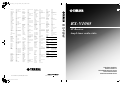 1
1
-
 2
2
-
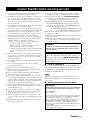 3
3
-
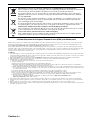 4
4
-
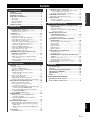 5
5
-
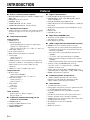 6
6
-
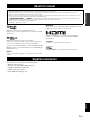 7
7
-
 8
8
-
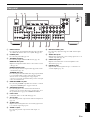 9
9
-
 10
10
-
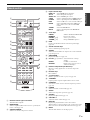 11
11
-
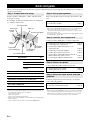 12
12
-
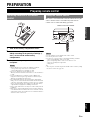 13
13
-
 14
14
-
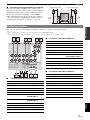 15
15
-
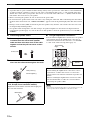 16
16
-
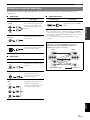 17
17
-
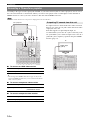 18
18
-
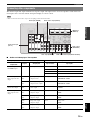 19
19
-
 20
20
-
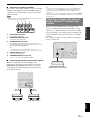 21
21
-
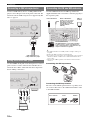 22
22
-
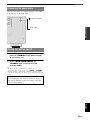 23
23
-
 24
24
-
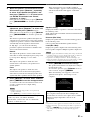 25
25
-
 26
26
-
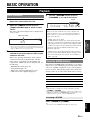 27
27
-
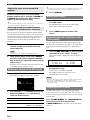 28
28
-
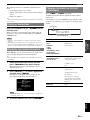 29
29
-
 30
30
-
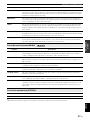 31
31
-
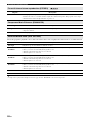 32
32
-
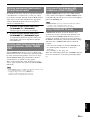 33
33
-
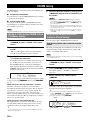 34
34
-
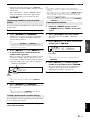 35
35
-
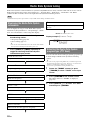 36
36
-
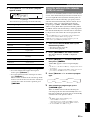 37
37
-
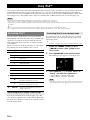 38
38
-
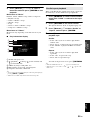 39
39
-
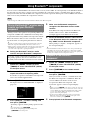 40
40
-
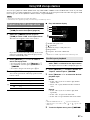 41
41
-
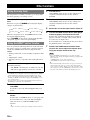 42
42
-
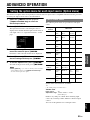 43
43
-
 44
44
-
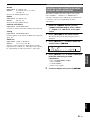 45
45
-
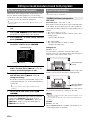 46
46
-
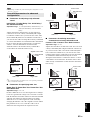 47
47
-
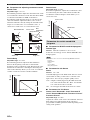 48
48
-
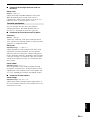 49
49
-
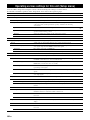 50
50
-
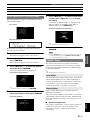 51
51
-
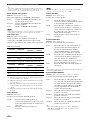 52
52
-
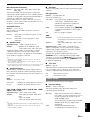 53
53
-
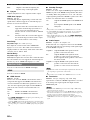 54
54
-
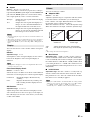 55
55
-
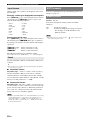 56
56
-
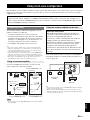 57
57
-
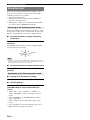 58
58
-
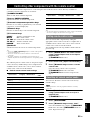 59
59
-
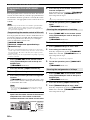 60
60
-
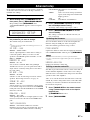 61
61
-
 62
62
-
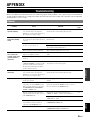 63
63
-
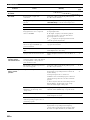 64
64
-
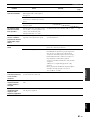 65
65
-
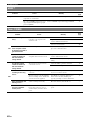 66
66
-
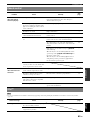 67
67
-
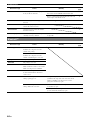 68
68
-
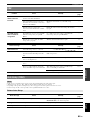 69
69
-
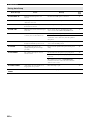 70
70
-
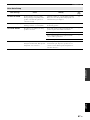 71
71
-
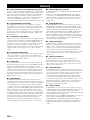 72
72
-
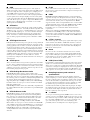 73
73
-
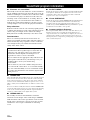 74
74
-
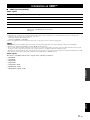 75
75
-
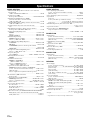 76
76
-
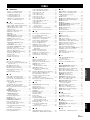 77
77
-
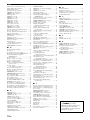 78
78
-
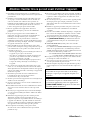 79
79
-
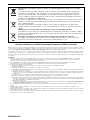 80
80
-
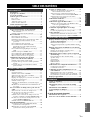 81
81
-
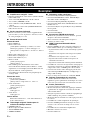 82
82
-
 83
83
-
 84
84
-
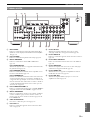 85
85
-
 86
86
-
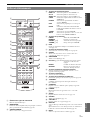 87
87
-
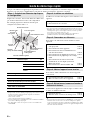 88
88
-
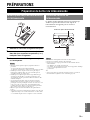 89
89
-
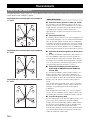 90
90
-
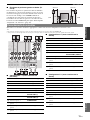 91
91
-
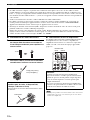 92
92
-
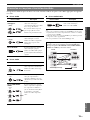 93
93
-
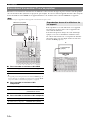 94
94
-
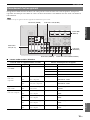 95
95
-
 96
96
-
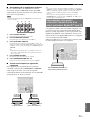 97
97
-
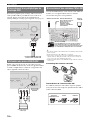 98
98
-
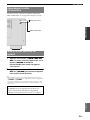 99
99
-
 100
100
-
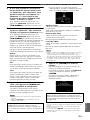 101
101
-
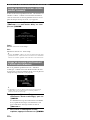 102
102
-
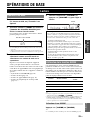 103
103
-
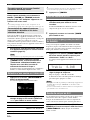 104
104
-
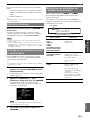 105
105
-
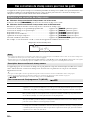 106
106
-
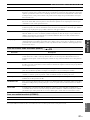 107
107
-
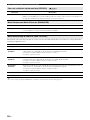 108
108
-
 109
109
-
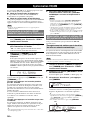 110
110
-
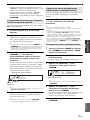 111
111
-
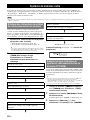 112
112
-
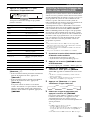 113
113
-
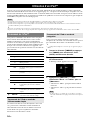 114
114
-
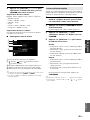 115
115
-
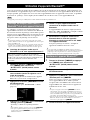 116
116
-
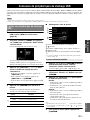 117
117
-
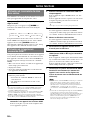 118
118
-
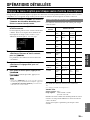 119
119
-
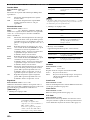 120
120
-
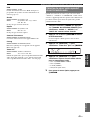 121
121
-
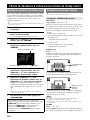 122
122
-
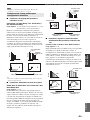 123
123
-
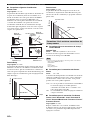 124
124
-
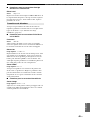 125
125
-
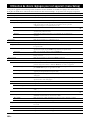 126
126
-
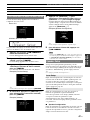 127
127
-
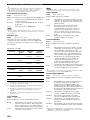 128
128
-
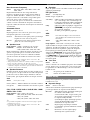 129
129
-
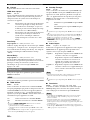 130
130
-
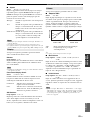 131
131
-
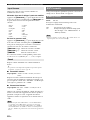 132
132
-
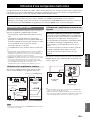 133
133
-
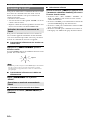 134
134
-
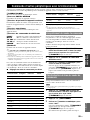 135
135
-
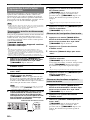 136
136
-
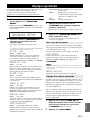 137
137
-
 138
138
-
 139
139
-
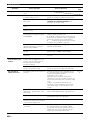 140
140
-
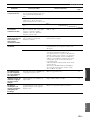 141
141
-
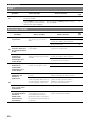 142
142
-
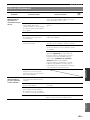 143
143
-
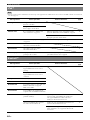 144
144
-
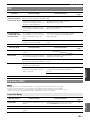 145
145
-
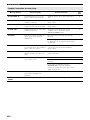 146
146
-
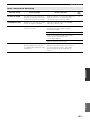 147
147
-
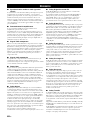 148
148
-
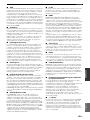 149
149
-
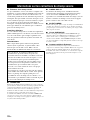 150
150
-
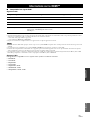 151
151
-
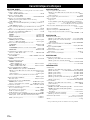 152
152
-
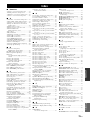 153
153
-
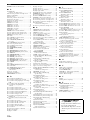 154
154
-
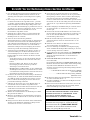 155
155
-
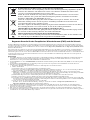 156
156
-
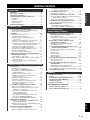 157
157
-
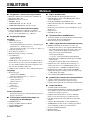 158
158
-
 159
159
-
 160
160
-
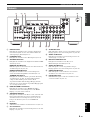 161
161
-
 162
162
-
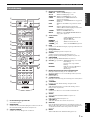 163
163
-
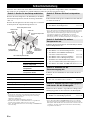 164
164
-
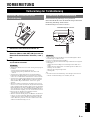 165
165
-
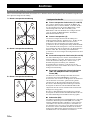 166
166
-
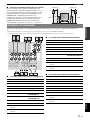 167
167
-
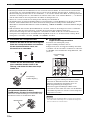 168
168
-
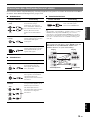 169
169
-
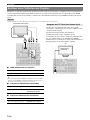 170
170
-
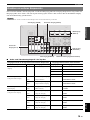 171
171
-
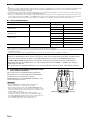 172
172
-
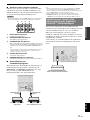 173
173
-
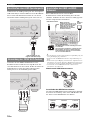 174
174
-
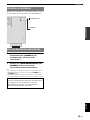 175
175
-
 176
176
-
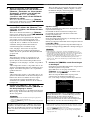 177
177
-
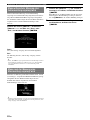 178
178
-
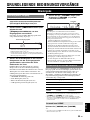 179
179
-
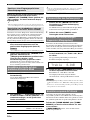 180
180
-
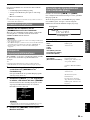 181
181
-
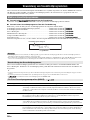 182
182
-
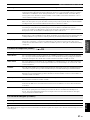 183
183
-
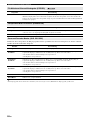 184
184
-
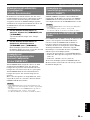 185
185
-
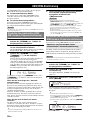 186
186
-
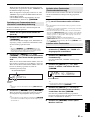 187
187
-
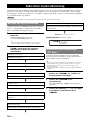 188
188
-
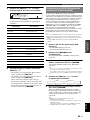 189
189
-
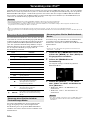 190
190
-
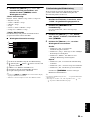 191
191
-
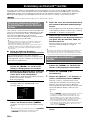 192
192
-
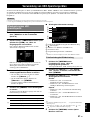 193
193
-
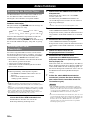 194
194
-
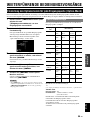 195
195
-
 196
196
-
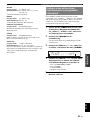 197
197
-
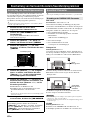 198
198
-
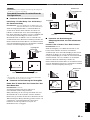 199
199
-
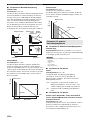 200
200
-
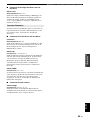 201
201
-
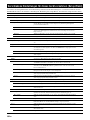 202
202
-
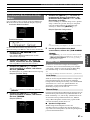 203
203
-
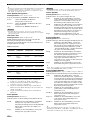 204
204
-
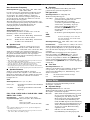 205
205
-
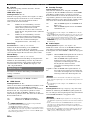 206
206
-
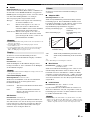 207
207
-
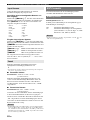 208
208
-
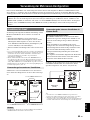 209
209
-
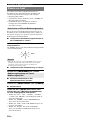 210
210
-
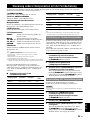 211
211
-
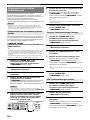 212
212
-
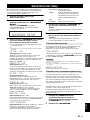 213
213
-
 214
214
-
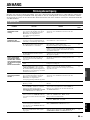 215
215
-
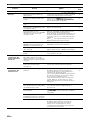 216
216
-
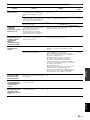 217
217
-
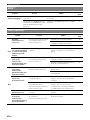 218
218
-
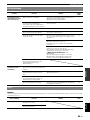 219
219
-
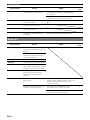 220
220
-
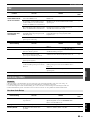 221
221
-
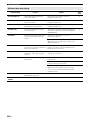 222
222
-
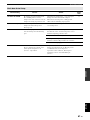 223
223
-
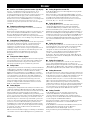 224
224
-
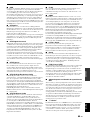 225
225
-
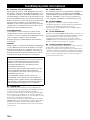 226
226
-
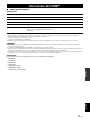 227
227
-
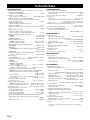 228
228
-
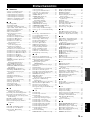 229
229
-
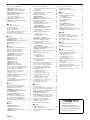 230
230
-
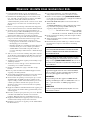 231
231
-
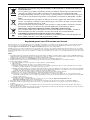 232
232
-
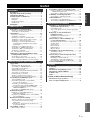 233
233
-
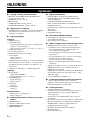 234
234
-
 235
235
-
 236
236
-
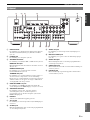 237
237
-
 238
238
-
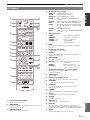 239
239
-
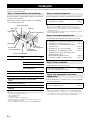 240
240
-
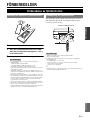 241
241
-
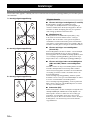 242
242
-
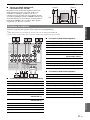 243
243
-
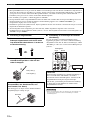 244
244
-
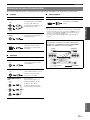 245
245
-
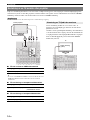 246
246
-
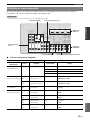 247
247
-
 248
248
-
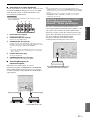 249
249
-
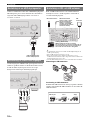 250
250
-
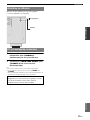 251
251
-
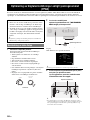 252
252
-
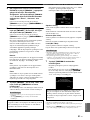 253
253
-
 254
254
-
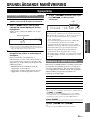 255
255
-
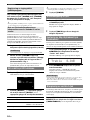 256
256
-
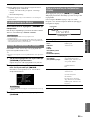 257
257
-
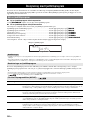 258
258
-
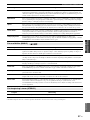 259
259
-
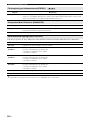 260
260
-
 261
261
-
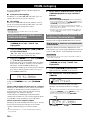 262
262
-
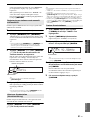 263
263
-
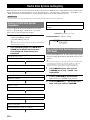 264
264
-
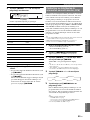 265
265
-
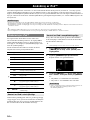 266
266
-
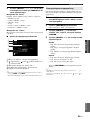 267
267
-
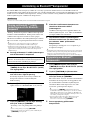 268
268
-
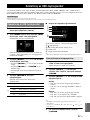 269
269
-
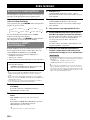 270
270
-
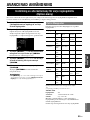 271
271
-
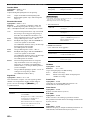 272
272
-
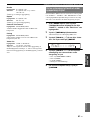 273
273
-
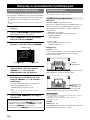 274
274
-
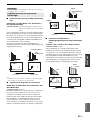 275
275
-
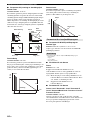 276
276
-
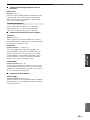 277
277
-
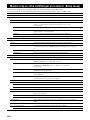 278
278
-
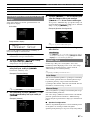 279
279
-
 280
280
-
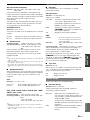 281
281
-
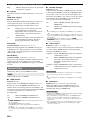 282
282
-
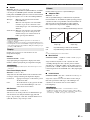 283
283
-
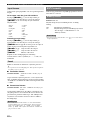 284
284
-
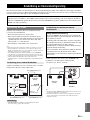 285
285
-
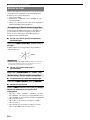 286
286
-
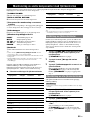 287
287
-
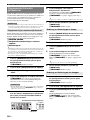 288
288
-
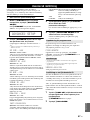 289
289
-
 290
290
-
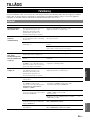 291
291
-
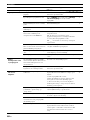 292
292
-
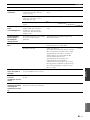 293
293
-
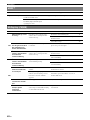 294
294
-
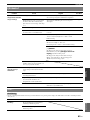 295
295
-
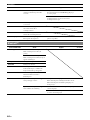 296
296
-
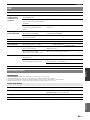 297
297
-
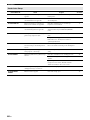 298
298
-
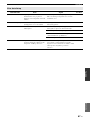 299
299
-
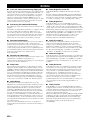 300
300
-
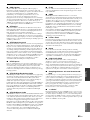 301
301
-
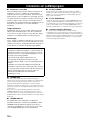 302
302
-
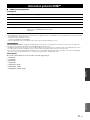 303
303
-
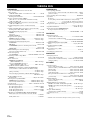 304
304
-
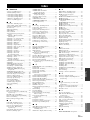 305
305
-
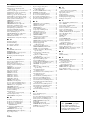 306
306
-
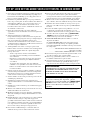 307
307
-
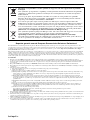 308
308
-
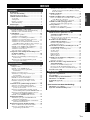 309
309
-
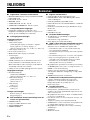 310
310
-
 311
311
-
 312
312
-
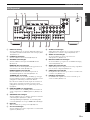 313
313
-
 314
314
-
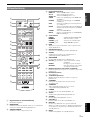 315
315
-
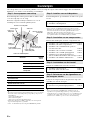 316
316
-
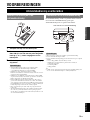 317
317
-
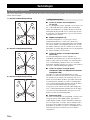 318
318
-
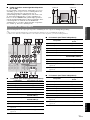 319
319
-
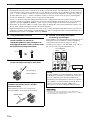 320
320
-
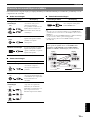 321
321
-
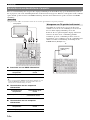 322
322
-
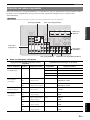 323
323
-
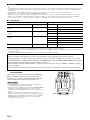 324
324
-
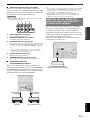 325
325
-
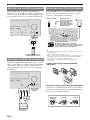 326
326
-
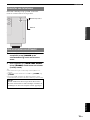 327
327
-
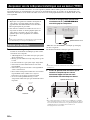 328
328
-
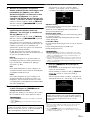 329
329
-
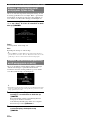 330
330
-
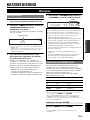 331
331
-
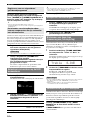 332
332
-
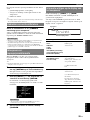 333
333
-
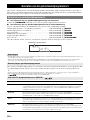 334
334
-
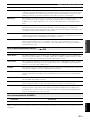 335
335
-
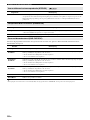 336
336
-
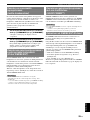 337
337
-
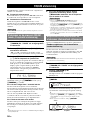 338
338
-
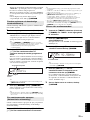 339
339
-
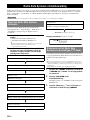 340
340
-
 341
341
-
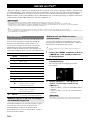 342
342
-
 343
343
-
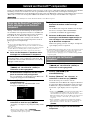 344
344
-
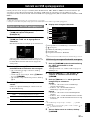 345
345
-
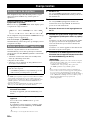 346
346
-
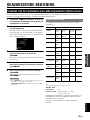 347
347
-
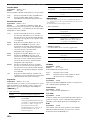 348
348
-
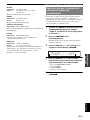 349
349
-
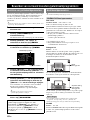 350
350
-
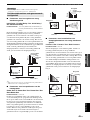 351
351
-
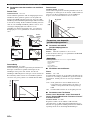 352
352
-
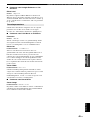 353
353
-
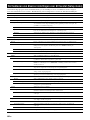 354
354
-
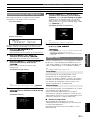 355
355
-
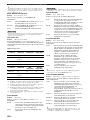 356
356
-
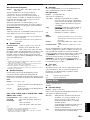 357
357
-
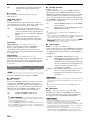 358
358
-
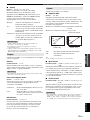 359
359
-
 360
360
-
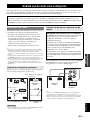 361
361
-
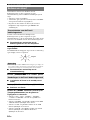 362
362
-
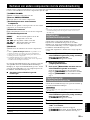 363
363
-
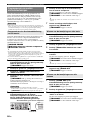 364
364
-
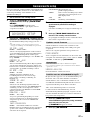 365
365
-
 366
366
-
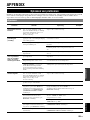 367
367
-
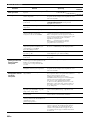 368
368
-
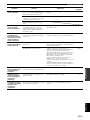 369
369
-
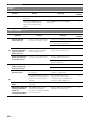 370
370
-
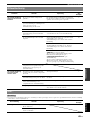 371
371
-
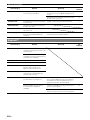 372
372
-
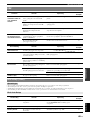 373
373
-
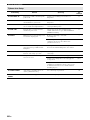 374
374
-
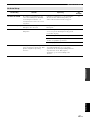 375
375
-
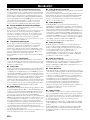 376
376
-
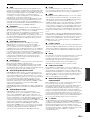 377
377
-
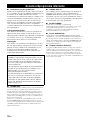 378
378
-
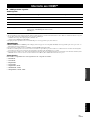 379
379
-
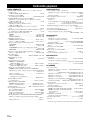 380
380
-
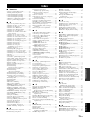 381
381
-
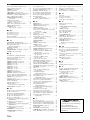 382
382
-
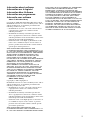 383
383
-
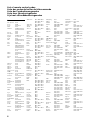 384
384
-
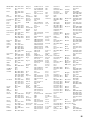 385
385
-
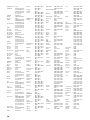 386
386
-
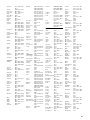 387
387
-
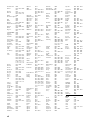 388
388
-
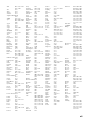 389
389
-
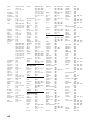 390
390
-
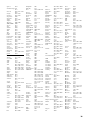 391
391
-
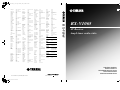 392
392
Yamaha RX-V1065 de handleiding
- Categorie
- AV-ontvangers
- Type
- de handleiding
in andere talen
- English: Yamaha RX-V1065 Owner's manual
- français: Yamaha RX-V1065 Le manuel du propriétaire
- Deutsch: Yamaha RX-V1065 Bedienungsanleitung
- dansk: Yamaha RX-V1065 Brugervejledning
- suomi: Yamaha RX-V1065 Omistajan opas
- svenska: Yamaha RX-V1065 Bruksanvisning
- Türkçe: Yamaha RX-V1065 El kitabı
- română: Yamaha RX-V1065 Manualul proprietarului